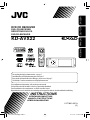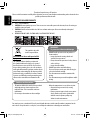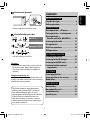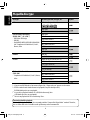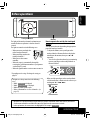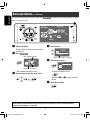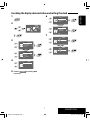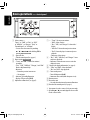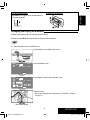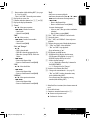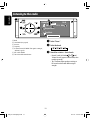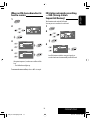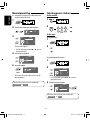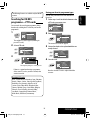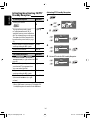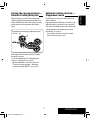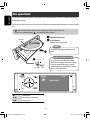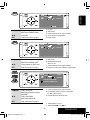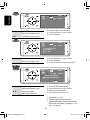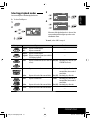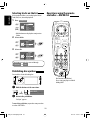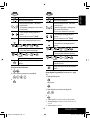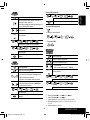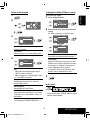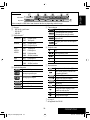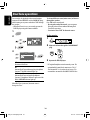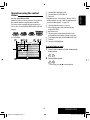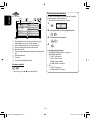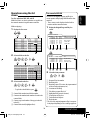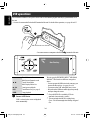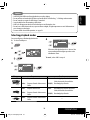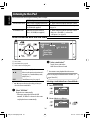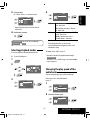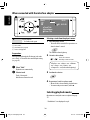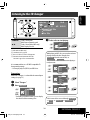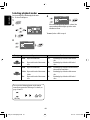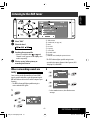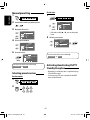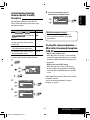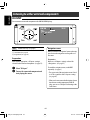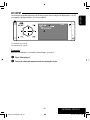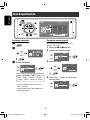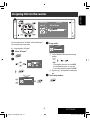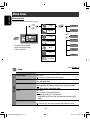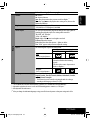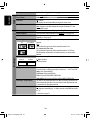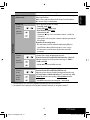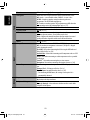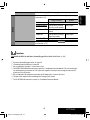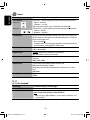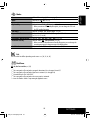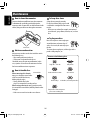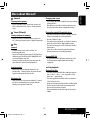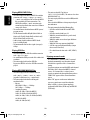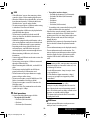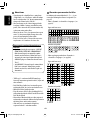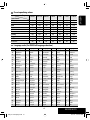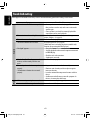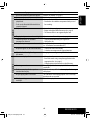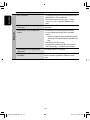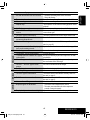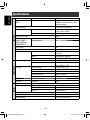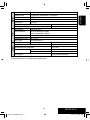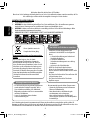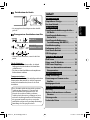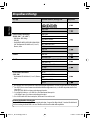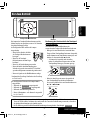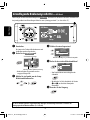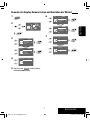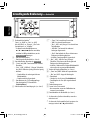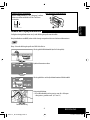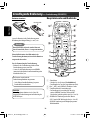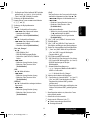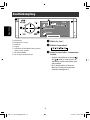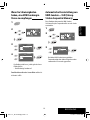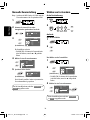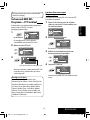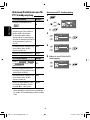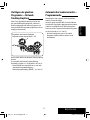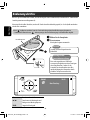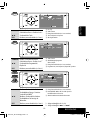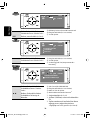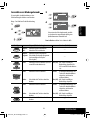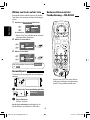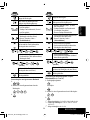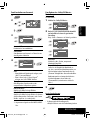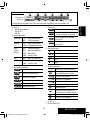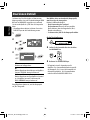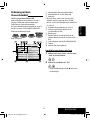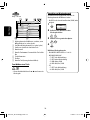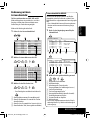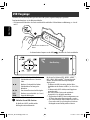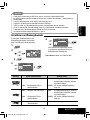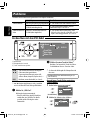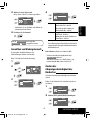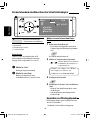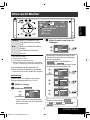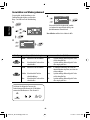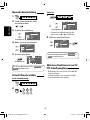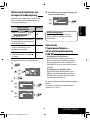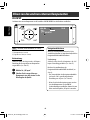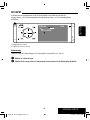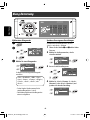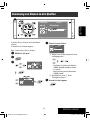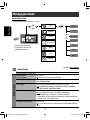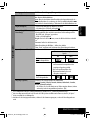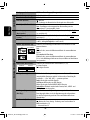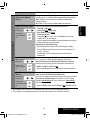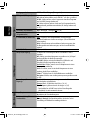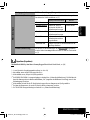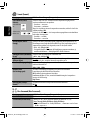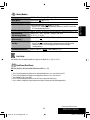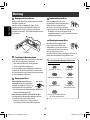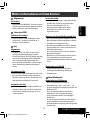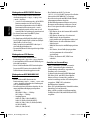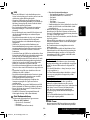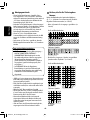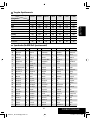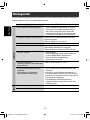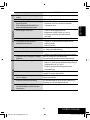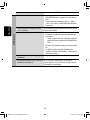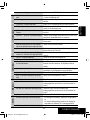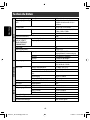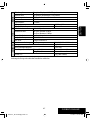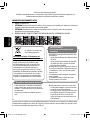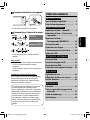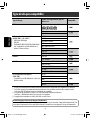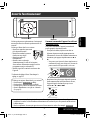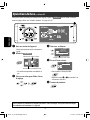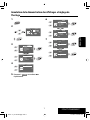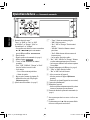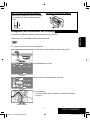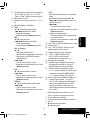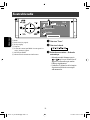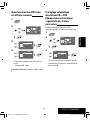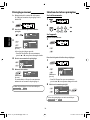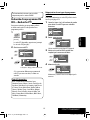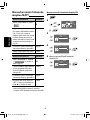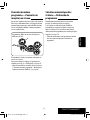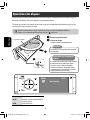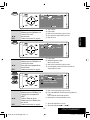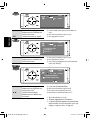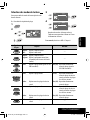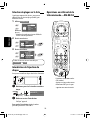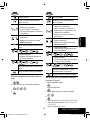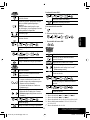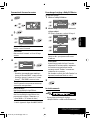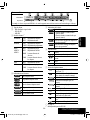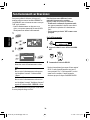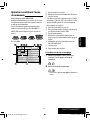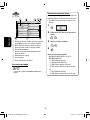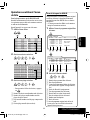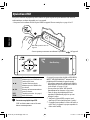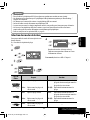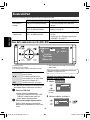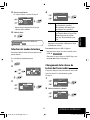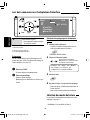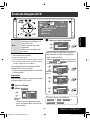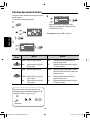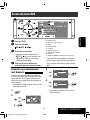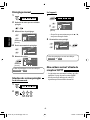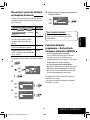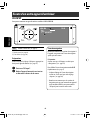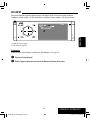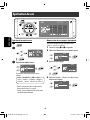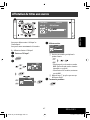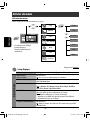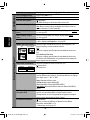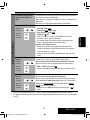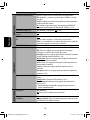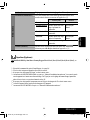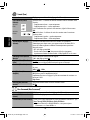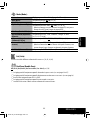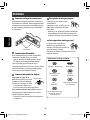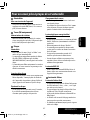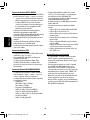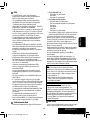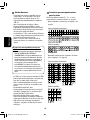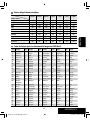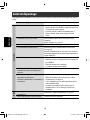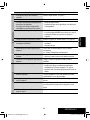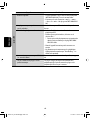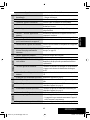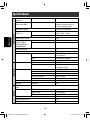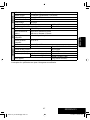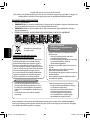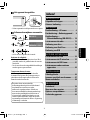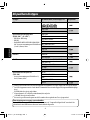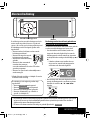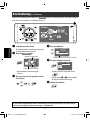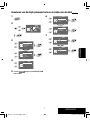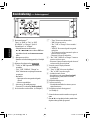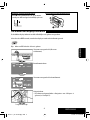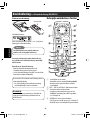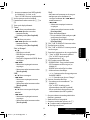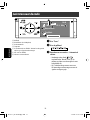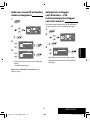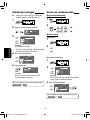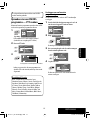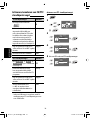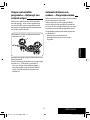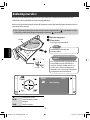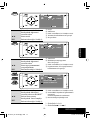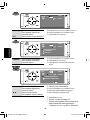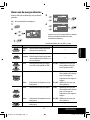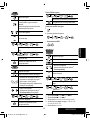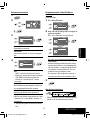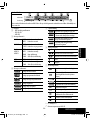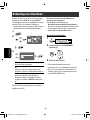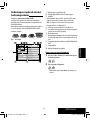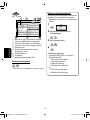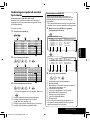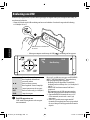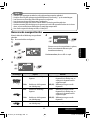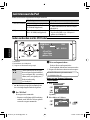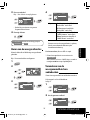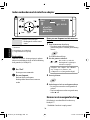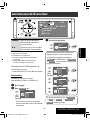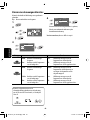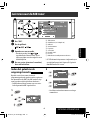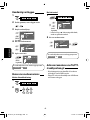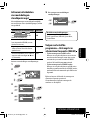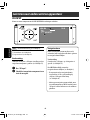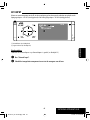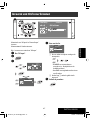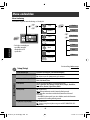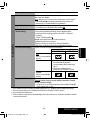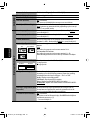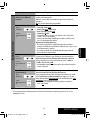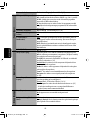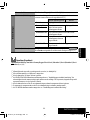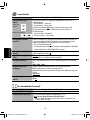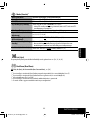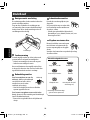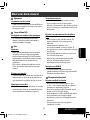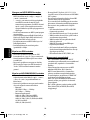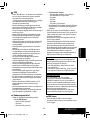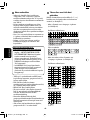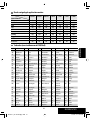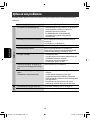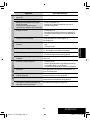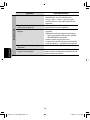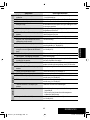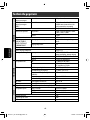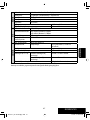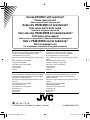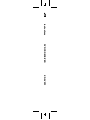JVC EXAD KD-AVX22E Handleiding
- Categorie
- Auto media-ontvangers
- Type
- Handleiding

ENGLISH
DEUTSCHFRANÇAIS
NEDERLANDS
KD-AVX22
For installation and connections, refer to the separate manual.
Für den Einbau und die Anschlüsse siehe das eigenständige Handbuch.
Pour l’installation et les raccordements, se référer au manuel séparé.
Bijzonderheden over de installatie en aansluiting van het apparaat vindt u in de desbetreffende handleiding.
INSTRUCTIONS
BEDIENUNGSANLEITUNG
MANUEL D’INSTRUCTIONS
GEBRUIKSAANWIJZING
LVT1800-001A
[E]
For canceling the display demonstration, see page 7.
Zum Abbrechen der Displaydemonstration siehe Seite 7.
Pour annuler la démonstration des affichages, référez-vous à la page 7.
Zie bladzijde 7 voor het annuleren van de displaydemonstratie.
DVD/CD RECEIVER
DVD-/CD-RECEIVER
RÉCEPTEUR DVD/CD
DVD/CD-RECEIVER
Cover_KD-AVX22[E]1.indd 2Cover_KD-AVX22[E]1.indd 2 07.12.10 2:06:30 PM07.12.10 2:06:30 PM

Thank you for purchasing a JVC product.
Please read all instructions carefully before operation, to ensure your complete understanding and to obtain the best
possible performance from the unit.
IMPORTANT FOR LASER PRODUCTS
1. CLASS 1 LASER PRODUCT
2. CAUTION: Do not open the top cover. There are no user serviceable parts inside the unit; leave all servicing to
qualified service personnel.
3. CAUTION: Visible and/or invisible class 1M laser radiation when open. Do not view directly with optical
instruments.
4. REPRODUCTION OF LABEL: CAUTION LABEL, PLACED OUTSIDE THE UNIT.
Information for Users on Disposal of Old
Equipment
This symbol indicates that the product with
this symbol should not be disposed as general
household waste at its end-of-life. If you wish to
dispose of this product, please do so in accordance
with applicable national legislation or other rules in
your country and municipality. By disposing of this
product correctly, you will help to conserve natural
resources and will help prevent potential negative
effects on the environment and human health.
This symbol is only valid
in the European Union.
For security reasons, a numbered ID card is provided with this unit, and the same ID number is imprinted on the
unit’s chassis. Keep the card in a safe place, as it will help the authorities to identify your unit if stolen.
ENGLISH
2
WARNINGS:
To prevent accidents and damage
• DO NOT install any unit or wire any cable in a
location where;
– it may obstruct the steering wheel and
gearshift lever operations.
– it may obstruct the operation of safety devices
such as air bags.
– it may obstruct visibility.
• DO NOT operate the unit while driving.
If you need to operate the unit while driving, be
sure to look around carefully.
• The driver must not watch the monitor while
driving.
• The driver must not put on the headphones while
driving.
Cautions on the monitor:
• The monitor built in this unit has been produced
with high precision, but it may have some
ineffective dots. This is inevitable and is not
malfunction.
• Do not expose the monitor to direct sunlight.
• When the temperature is very cold or very hot...
– Chemical changes occur inside, causing
malfunction.
– Pictures may not appear clearly or may move
slowly. Pictures may not be synchronized
with the sound or picture quality may
decline in such environments.
EN_KD-AVX22[E]3.indb 2EN_KD-AVX22[E]3.indb 2 08.1.23 6:44:46 PM08.1.23 6:44:46 PM

3
ENGLISH
How to reset your unit
• Your preset adjustments will also be erased.
How to forcibly eject a disc
• If this does not work, reset the unit.
For safety...
• Do not raise the volume level too much, as this will
block outside sounds, making driving dangerous.
• Stop the car before performing any complicated
operations.
Temperature inside the car...
If you have parked the car for a long time in hot or cold
weather, wait until the temperature in the car becomes
normal before operating the unit.
This product incorporates copyright protection
technology that is protected by U.S. patents and
other intellectual property rights. Use of this
copyright protection technology must be authorized
by Macrovision, and is intended for home and
other limited viewing uses only unless otherwise
authorized by Macrovision. Reverse engineering or
disassembly is prohibited.
Contents
INTRODUCTION
Playable disc type ............................ 4
Before operations ............................ 5
OPERATIONS
Basic operations—AV menu ............. 6
Basic operations—Control panel ...... 8
Basic operations—
Remote controller (RM-RK252) ...... 10
Listening to the radio ...................... 12
Disc operations ................................ 18
Dual Zone operations ....................... 30
USB operations ................................ 34
EXTERNAL DEVICES
Listening to the iPod ........................ 36
Listening to the CD changer .............. 39
Listening to the DAB tuner ............... 41
Listening to other external
components ................................. 44
SETTINGS
Sound equalization .......................... 46
Assigning titles to the sources .......... 47
Menu items ..................................... 48
REFERENCES
Maintenance ................................... 56
More about this unit ........................ 57
Troubleshooting .............................. 62
Specifications .................................. 66
NO EJECT?
EMERGENCY EJECT?
NO EJECT?
EMERGENCY EJECT?
[Hold]
EN_KD-AVX22[E]3.indb 3EN_KD-AVX22[E]3.indb 3 08.1.23 6:44:53 PM08.1.23 6:44:53 PM

ENGLISH
4
Disc type Recording format, file type, etc. Playable
DVD DVD Video (Region Code: 2)*
1
DVD Audio
DVD-ROM
DVD Recordable/Rewritable
(DVD-R/-RW*
2
, +R/+RW*
3
)
• DVD Video: UDF bridge
• DVD-VR
• DivX/MPEG1/MPEG2/JPEG/MP3/WMA/WAV/
AAC: Compliant to ISO 9660 level 1, level 2,
Romeo, Joliet
DVD Video
DVD-VR
DivX/MPEG1/MPEG2
JPEG
MP3/WMA/WAV/AAC*
4
MPEG4
DVD+VR
DVD-RAM
DualDisc DVD side
Non-DVD side
CD/VCD Audio CD/CD Text (CD-DA)/DTS-CD
VCD (Video CD)
SVCD (Super Video CD)
CD-ROM
CD-I (CD-I Ready)
CD Recordable/Rewritable
(CD-R/-RW)
• Compliant to ISO 9660 level 1, level 2, Romeo,
Joliet
CD-DA
MP3/WMA/WAV/AAC*
4
JPEG
DivX/MPEG1/MPEG2
MPEG4
*
1
If you insert a DVD Video disc of an incorrect Region Code, “Region code error” appears on the monitor.
*
2
DVD-R recorded in multi-border format is also playable (except for dual layer discs).
DVD-RW dual layer discs are not playable.
*
3
It is possible to play back finalized +R/+RW (Video format only) discs.
+RW double layer discs are not playable.
*
4
This unit can play back AAC files encoded using iTunes.
Playable disc type
Caution for DualDisc playback
The Non-DVD side of a “DualDisc” does not comply with the “Compact Disc Digital Audio” standard. Therefore,
the use of Non-DVD side of a DualDisc on this product may not be recommended.
EN_KD-AVX22[E]3.indb 4EN_KD-AVX22[E]3.indb 4 08.1.23 6:44:54 PM08.1.23 6:44:54 PM

INTRODUCTION
5
ENGLISH
The lights of the touch pad controls and monitor are
turned off when no operation is done for about 10
seconds.
The lights are turned on in the following cases:
– When you move your hand close
to the touch pad controls.*
– When your finger touches the
touch pad controls.*
– When you use the remote
controller.
– When the source is automatically changed by
receiving the Traffic Announcement or a programme
searched by PTY search.
– When the signal from the rear view camera comes in.
* Depending on the setting. To change the setting, ☞
page 53.
The lights are always turned on in the following
cases:
– While <AV Menu> is displayed.
– While <Source Menu> is displayed.
– While the control panel is open.
– When <Illumination> is set to <Normal>. (☞
page 53)
Before operations
Touch pad controls
How to operate the unit by the touch pad
controls
You can operate the unit by touching the appropriate
part of the touch pad controls.
• To adjust the volume, move your finger on the
touch pad knob as illustrated below to display the
animation on the monitor, then press 5 or ∞
repeatedly.
– You can also adjust the volume by just continuing
to move your finger on the touch pad knobs as
illustrated below.
• When you slide your finger on the touch pad knob
as illustrated below, it functions in the same way as
touching 5 / ∞ / 4 / ¢.
Monitor
• Operations are explained mainly using the touch pad controls and buttons of the unit; however, the buttons
on the remote controller can work in the same way if they have the same names or marks.
• In the explanation, the screen names are highlighted. For example, <AV Menu>.
Vol-
Vol+
15
VOL
EN_KD-AVX22[E]3.indb 5EN_KD-AVX22[E]3.indb 5 08.1.23 6:44:55 PM08.1.23 6:44:55 PM

ENGLISH
6
⁄ Select an item.
@ Enter the next screen.
• To return to the previous screen:
• Repeat steps ⁄ and @ to set the sub-item if
needed.
¤ Finish the procedure.
Basic operations— AV menu
You can use the menus to set up various settings from <AV Menu>. For details of each menu and setting, see “Menu
items.” (☞ pages 48 to 55)
~ Turn on the power.
The lights of the touch pad controls and monitor
are turned on.
Ÿ Enter <AV Menu>.
• Non-available items will be shaded.
! Select an icon to enter the setup screen.
In this manual, English indications are used for purpose of explanation. You can select the indication
language on the monitor. (☞ page 49)
Setup
AV Menu
Enter
Through
Sound
Fader/Balance
Volume Adjust
Subwoofer Level
High Pass Filter
Crossover
High Pass Filter
Exit
Through
On
Current setting of the selected item
Setup
AV Menu
Enter
Current selected icon name
Setup icons
Time countdown indicator
EN_KD-AVX22[E]3.indb 6EN_KD-AVX22[E]3.indb 6 08.1.23 6:44:56 PM08.1.23 6:44:56 PM

OPERATIONS
7
ENGLISH
1
2
3
4
5
Return to <Setup> by touching 4
repeatedly.
On
Display
Demonstration
Wall Paper
Color
Scroll
Tag Display
Setup
Display
Clock
Disc Setup 1
Disc Setup 2
Tuner
Demonstration
Exit
Off
On
6
7
Time Set
Exit
Hours
18:00
Time Set
Exit
Minutes
18:35
Setup
AV Menu
Enter
Setup
Display
Clock
Disc Setup 1
Disc Setup 2
Tuner
0:00
Clock
Time Set
Time Format
OSD Clock
Clock Adjust
Canceling the display demonstration and setting the clock
EN_KD-AVX22[E]3.indb 7EN_KD-AVX22[E]3.indb 7 08.1.23 6:44:59 PM08.1.23 6:44:59 PM

ENGLISH
8
7
*2
• “Tuner”: Selects preset stations.
• “DAB”: Selects services.
• “Disc,” “USB,” and “Changer”: Selects titles/
folders.
• “USB iPod”: Selects the next/previous items.
• “iPod”: Enters the player’s menu and pauses
playback.
• On menus: Selects items.
8 • “Disc,” “USB,” “USB iPod,” and “Changer”: Starts
and pauses playback.
• On menus: Enters the next screen or exits the
displayed screen.
9 Changes the display information. (☞ page 9)
p • “Tuner” and “DAB”: Selects the bands.
• “Disc” and “USB”: Stops playback.
q • Turns on the power.
• Turns off the power [Hold].
• Attenuates the sound (when the power is on).
w Remote sensor
e Resets the unit.
• Use only when the internal system malfunctions.
r Detaches the control panel (☞ page 9).
*
1
You cannot select these sources if they are not ready.
*
2
By holding 5 / ∞, you can display the list accessible
for the selected source.
Basic operations — Control panel
1 Selects sources.
*1
“Tuner” = “DAB” = “Disc” = “USB”
or ”USB iPod” = “Changer,” ”iPod,” or
”External Input” = “AV Input”
• You can also select sources by touching
5 / ∞ / 4 / ¢ after holding SRC for
entering <Source Menu>.
2 • Ejects the disc.
• Tilts the control panel (☞ page 9).
3 Enters or exits <AV Menu>.
4 • “Tuner” and “DAB”: Searches for stations/
ensembles.
• “Disc,” “USB,” “USB iPod,” “Changer,” and “iPod”:
Reverse skip/forward skip
• On menus:
– Enters the previous/next screen.
– Selects items.
5 • Activates TA Standby Reception.
• Displays PTY preset list [Hold].
6 Adjusts the volume level. (☞ page 5)
EN_KD-AVX22[E]3.indb 8EN_KD-AVX22[E]3.indb 8 08.1.23 6:45:01 PM08.1.23 6:45:01 PM

OPERATIONS
9
ENGLISH
Changing the display information
Available display information varies among the playback sources.
Each time you touch DISP, the display changes to show the various information.
Ex.: When the playback source is a DVD video disc.
Playback picture screen (only for video sources)
DVD
01 02 0:01:20
MULTI
DIGITAL
CHAP.RPT
CT
VIDEO
15:45
DVD
01 02 0:01:20
MULTI
DIGITAL
CHAP.RPT
CT
VIDEO
15:45
Source information screen
Playback picture and the source information screen
Navigation screen
• This screen is displayed when <Navigation> is selected for <AV Input>.
(☞ page 52)
Back to the beginning
To attach the control panelTo tilt the control panel
Hold 0 until “Tilt” appears on the monitor then press
the button repeatedly.
EN_KD-AVX22[E]3.indb 9EN_KD-AVX22[E]3.indb 9 08.1.23 6:45:02 PM08.1.23 6:45:02 PM

Caution:
Battery shall not be exposed to excessive heat
such as sunshine, fire or the like.
ENGLISH
10
Installing the battery
Insert the batteries into the remote controller by
matching the polarity (+ and –) correctly.
If the range or effectiveness of the remote
controller decreases, replace both batteries.
Before using the remote controller:
• Aim the remote controller directly at the remote
sensor on the unit.
• DO NOT expose the remote sensor to bright light
(direct sunlight or artificial lighting).
The unit is equipped with the steering wheel
remote control function.
• See the Installation/Connection Manual (separate
volume) for connection.
IMPORTANT:
When Dual Zone is activated (☞ page 30), the
remote controller functions only for operating the
DVD/CD player.
Basic operations — Remote controller (RM-RK252)
Main elements and features
R03/LR03/AAA
1 • Turns on the power.
• Turns off the power [Hold].
• Attenuates the sound (when the power is on).
2 “Disc,” “USB,” and “USB iPod”: Reverse search
3 • Adjusts the volume level.
• Adjusts the volume level through the 2nd AUDIO
OUT plug (while holding SHIFT). (☞ page 30)
4 • DVD/DivX 6: Displays the disc menu.
• VCD: Resumes PBC playback (☞ page 25).
• DVD-VR: Displays the Original Program screen.
EN_KD-AVX22[E]3.indb 10EN_KD-AVX22[E]3.indb 10 08.1.23 6:45:03 PM08.1.23 6:45:03 PM

OPERATIONS
11
ENGLISH
5 • Enters numbers (while holding SHIFT). (☞ pages
14, 23 to 26, and 42)
• “Tuner” and “DAB”: Selects the preset stations.
6 Displays the on-screen bar.
7 Functions with other buttons (see 3, 5, and o)
8 Displays the display information.
9 “Tuner”:
• 5 / ∞: Selects preset stations.
• 4 / ¢: Searches for stations.
– Auto Search
– Manual Search [Hold]
“DAB”:
• 5 / ∞: Selects services.
• 4 / ¢: Searches for ensembles.
– Auto Search
– Manual Search [Hold]
“Disc” and “Changer”:
• 5 / ∞:
– DVD: Selects the title.
– DVD-VR: Selects the program/play list.
– Other discs (except VCD/CD): Selects the
folders.
• 4 / ¢:
– Reverse skip/forward skip
– Reverse search/forward search [Hold]
“USB”:
• 5 / ∞: Selects the folders.
• 4 / ¢:
– Reverse skip/forward skip
– Reverse search/forward search [Hold]
“USB iPod”:
• 5 / ∞: Selects previous/next item.
• 4 / ¢:
– Reverse skip/forward skip
– Reverse search/forward search [Hold]
“iPod”:
• ∞: Pauses or resumes playback.
• 5: Enters the main menu (then 5 / ∞
/ 4 /
¢ work as the menu selecting buttons).
*4
• 4 / ¢:
– Reverse skip/forward skip
– Reverse search/forward search [Hold]
In menu selecting mode:
– Selects an item. (Then, press ∞ to confirm the
selection.)
– Skips 10 items at a time [Hold].
p “Disc,” “USB,” and “USB iPod”: Forward search
q Selects the source.
w “Disc,” “USB,” and “USB iPod”: Starts and pauses
playback.
e Changes the aspect ratio of the playback pictures.
r • “Tuner” and “DAB”: Selects the bands.
• “Disc” and “USB”: Stops playback.
• Does not function as “
.”
t VCD: Returns to the PBC menu.
y • DVD Video/DivX 6: Displays the disc menu.
• VCD: Resumes PBC playback. (☞ page 25)
• DVD-VR: Displays the Play List screen.
u • Makes selection/settings.
• @ / #: Skips back or forward by 5 minutes for
DivX/MPEG1/MPEG2.
• % / fi: Changes discs for “Changer.”
i Activates or deactivates Dual Zone.
o • Changes the surround mode.
*1
(☞ page 27)
• “Disc” and “USB”: Switches the number entry
mode (while holding SHIFT).
• Erases the misentry after entering a wrong
number (while holding SHIFT).
*
1
When Dual Zone is activated, these buttons cannot be
used.
*
2
Not used for this unit.
*
3
Functions as a number button only (see 5 ).
*
4
5 : Returns to the previous menu.
∞ : Confirms the selection.
EN_KD-AVX22[E]3.indb 11EN_KD-AVX22[E]3.indb 11 08.1.23 6:45:04 PM08.1.23 6:45:04 PM

12
ENGLISH
~ Select “Tuner.”
Ÿ Select the band.
! Search for a station—Auto Search.
• Manual Search: Hold either or until
“Manual Search” appears on the monitor, then
touch it repeatedly.
• The ST indicator lights up when receiving an
FM stereo broadcast with sufficient signal
strength.
TUNER
FM1 P1 87.5 MHz
FLAT
AFTP
MO
15:45
Bayern Radio
Pop Music
Listening to the radio
A Band
B Sound mode (
☞ page 46)
C Preset no.
D Frequency
E PS (station name) for FM RDS. If no signal is coming in,
“No Name” appears.
F PTY code for FM RDS
G Tuner-related function indicators
EN_KD-AVX22[E]3.indb 12EN_KD-AVX22[E]3.indb 12 08.1.23 6:45:05 PM08.1.23 6:45:05 PM

OPERATIONS
13
ENGLISH
FM station automatic presetting
—SSM (Strong-station
Sequential Memory)
This function works only for FM bands.
You can preset six stations for each band.
1
2
3
Local FM stations with the strongest signals are
searched and stored automatically in the FM band.
When an FM stereo broadcast is
hard to receive
1
2
3
4
Reception improves, but the stereo effect will be
lost.
• The MO indicator lights up.
To restore the stereo effect, select <Off> in step 4.
Mono
Exit
Off
On
Off
Mode
Mono
SSM
PTy Standby
Mode
AV Menu
Enter
Mode
Start
Mono
SSM
PTy Standby
Mode
AV Menu
Enter
EN_KD-AVX22[E]3.indb 13EN_KD-AVX22[E]3.indb 13 08.1.23 6:45:06 PM08.1.23 6:45:06 PM

14
ENGLISH
Manual presetting
Ex.: Storing the FM station of 92.5 MHz into preset
number 4 of the FM1 band.
1
2
Tune in to a station you want to preset.
3
The Preset List appears.
• For FM: Each time you hold 5 / ∞ , you can
change the bands.
4 Select a preset number.
5 Store the station.
The station selected in step 2 is now stored in
preset number 4.
Selecting preset stations
On the remote:
1
2
On the unit:
To select directly
1
2
To select from the Preset List
1
2
• For FM: Each time you hold 5 / ∞ , you can
change the bands.
3 Select the preset number.
[Hold]
FM1
Enter
Store
87.5
89.9
97.9
105.9
108.0
87.5
1
2
3
4
5
6
The Preset List can also be accessed through
<AV Menu> = <List>.
or
FM1
Enter
Store
87.5
89.9
97.9
105.9
108.0
87.5
1
2
3
4
5
6
FM1
Enter
Store
87.5
89.9
97.9
105.9
108.0
87.5
1
2
3
4
5
6
[Hold]
FM1
Enter
Store
87.5
89.9
97.9
105.9
108.0
87.5
1
2
3
4
5
6
[Hold]
TUNER
FM1 P4 92.5 MHz
FLAT
15:45
No Name
The Preset List can also be accessed through
<AV Menu> = <List>.
TUNER
FM1 92.5 MHz
FLAT
15:45
No Name
EN_KD-AVX22[E]3.indb 14EN_KD-AVX22[E]3.indb 14 08.1.23 6:45:06 PM08.1.23 6:45:06 PM

OPERATIONS
15
ENGLISH
Searching for FM RDS
programme—PTY Search
You can search for your favorite programmes being
broadcast by selecting the PTY code for your favorite
programmes.
1
The available PTY codes appear (including six
preset PTY codes).
2 Select a PTY code.
3
If there is a station broadcasting a programme
of the same PTY code as you have selected, that
station is tuned in.
The frequency changes as search goes on.
The following features are available only for FM RDS
stations.
Available PTY codes:
News, Current Affairs, Information, Sport, Education,
Drama, Cultures, Science, Varied Speech, Pop Music,
Rock Music, Easy Listening, Light Classics M,
Serious Classics, Other Music, Weather & Metr,
Finance, Children’s Progs, Social Affairs, Religion,
Phone In, Travel & Touring, Leisure & Hobby,
Jazz Music, Country Music, National Music,
Oldies Music, Folk Music, Documentary
PTy Search
Start
Memory
Pop Music
Rock Music
Easy Listening
Serious Classics
Current Affairs
Varied Speech
1
2
3
4
5
6
PTy Search
Start
Memory
Cultures
Science
Varied Speech
Pop Music
Rock Music
Eash Listening
[Hold]
TUNER
FM1 XX.X MHz
FLAT
15:45
Science
PTy Search
Storing your favorite programme types
You can store your favorite PTY codes into the PTY
Preset List.
1 Follow steps 1 and 2 in the left column to select
a PTY code you want to store.
2 Enter <PTy Memory>.
The current PTY Preset List appears.
3 Select a listed code to be replaced with the one
newly selected.
4 Store the code.
Now the selected PTY code is replaced with the
new one.
PTy Memory
Store
Pop Music
Rock Music
Easy Listening
Serious Classics
Current Affairs
Varied Speech
1
2
3
4
5
6
PTy Memory
Store
Pop Music
Rock Music
Easy Listening
Serious Classics
Current Affairs
Varied Speech
1
2
3
4
5
6
PTy Search
Start
Memory
Cultures
Science
Varied Speech
Pop Music
Rock Music
Eash Listening
PTy Memory
Store
Pop Music
Rock Music
Easy Listening
Serious Classics
Science
Varied Speech
1
2
3
4
5
6
EN_KD-AVX22[E]3.indb 15EN_KD-AVX22[E]3.indb 15 08.1.23 6:45:07 PM08.1.23 6:45:07 PM

16
ENGLISH
Activating PTY Standby Reception
1
2
3
4
5
Select a PTY code for PTY Standby Reception.
PTy Standby
Exit
Select
Off
News
Mode
AV Menu
Enter
PTy Standby
Exit
Drama
Cultures
Science
Varied Speech
Pop Music
Off
Mode
Mono
SSM
PTy Standby
Activating/deactivating TA/PTY
Standby Reception
TA Standby Reception Indicator
Touch T/P to activate.
TP
The unit will temporarily switch
to Traffic Announcement (TA), if
available, from any source other than
AM. The volume changes to the preset
TA volume level if the current level is
lower than the preset level (☞ page
52).
Lights up
Not yet activated. Tune in to another
station providing the RDS signals.
Flashes
Touch T/P to deactivate. Goes off
PTY Standby Reception Indicator
Enter <AV Menu> = <Mode> =
<PTy Standby> (☞ right column and
page 55).
PTY
The unit will temporarily switch to
your favorite PTY programme from
any source other than AM.
Lights up
Not yet activated. Tune in to another
station providing the RDS signals.
Flashes
To deactivate, select <Off> in step
4, then touch 6 once (☞ right
column).
Goes off
• When a DAB tuner is connected, TA Standby/PTY
Standby Reception also works for the DAB tuner.
EN_KD-AVX22[E]3.indb 16EN_KD-AVX22[E]3.indb 16 08.1.23 6:45:08 PM08.1.23 6:45:08 PM

OPERATIONS
17
ENGLISH
Tracing the same programme—
Network-Tracking Reception
When driving in an area where FM reception is not
sufficient enough, this unit automatically tunes in to
another FM RDS station of the same network, possibly
broadcasting the same programme with stronger
signals.
Programme A broadcasting on different frequency
areas (01 – 05)
When shipped from the factory, Network-Tracking
Reception is activated.
You can change the Network-Tracking Reception
setting. ☞ <AF Regional> on page 52.
• When the DAB tuner is connected, refer also to
“Tracing the same programme—Alternative
Frequency Reception (DAB AF).” (☞ page 43)
A
Automatic station selection—
Programme Search
Usually when you select preset stations, the preset
station is tuned in.
If the signals from the FM RDS preset station are not
sufficient for good reception, this unit, using the AF
data, tunes in to another frequency broadcasting the
same programme as the original preset station is
broadcasting. (☞ page 52)
• The unit takes some time to tune in to another
station using Programme Search.
EN_KD-AVX22[E]3.indb 17EN_KD-AVX22[E]3.indb 17 08.1.23 6:45:09 PM08.1.23 6:45:09 PM

18
ENGLISH
Label side
DISC
Now Reading...
15:45
Disc operations
The disc type is automatically detected, and playback starts automatically (for some discs: automatic start depends
on its internal program).
If a disc does not have any disc menu, all tracks in it will be played repeatedly until you change the source or eject the
disc.
If “
” appears on the monitor, the unit cannot accept the operation you have tried to do.
• In some cases, without showing “ ,” operations will not be accepted.
0: Ejects the disc.
3/8: Starts and pauses playback.
BAND: Stops playback.
~ Open the front panel.
Ÿ Insert the disc.
Playback starts automatically.
Caution:
Do not place your finger behind the control
panel.
Caution on volume setting:
Discs and connected USB devices produce
very little noise compared with other sources.
Lower the volume before playing a disc to
avoid damaging the speakers by the sudden
increase of the output level.
EN_KD-AVX22[E]3.indb 18EN_KD-AVX22[E]3.indb 18 08.1.23 6:45:09 PM08.1.23 6:45:09 PM

OPERATIONS
19
ENGLISH
4 ¢: Touch: Selects chapter.
Hold: Reverse/forward search
*1
5 ∞: Selects title.
DISP:
Touch if necessary (☞ page 9).
A Sound/surround mode (☞ pages 26 and 46)
B For DivX/MPEG: Folder no./Track no./Playing time
For JPEG: Folder no./File no.
C Current folder name/current file name
DVD
01 02 0:01:20
MULTI
DIGITAL
CHAP.RPT
CT
VIDEO
15:45
A Disc type
B Audio format
C Sound/surround mode (
☞ pages 26 and 46)
D Title no./Chapter no./Playing time
E Playback mode
4 ¢: Touch: Selects chapter.
Hold: Reverse/forward search
*1
5 ∞: Selects program no./Play List no.
DISP:
Touch if necessary (☞ page 9).
4 ¢: Touch: Selects track.
Hold: Reverse/forward search for
DivX/MPEG
*2
5 ∞: Touch: Selects folder.
Hold: Displays Folder List.
DISP:
Touch if necessary (☞ page 9).
DVD
01 02 0:01:20
FLAT
DIGITAL
CP
VR-PRG
15:45
A Audio format
B VR-PRG: Original program
VR-PL: Play List
C Sound/surround mode (
☞ pages 26 and 46)
D Program no. (or Play List no.)/Chapter no./Playing time
DVD
01 02 0:01:20
FRONT 2CH
DivX
15:45
Current Folder Name
Current File Name.avi
*
1
Search speed: x2 ] x10
*
2
Search speed: ¡1 ] ¡2
EN_KD-AVX22[E]3.indb 19EN_KD-AVX22[E]3.indb 19 08.1.23 6:45:09 PM08.1.23 6:45:09 PM

20
ENGLISH
VCD
15: 45
02 0: 45: 38
FLAT
PBC
VCD
02 0:01:20
FLAT
PBC
15:45
4 ¢: Touch: Selects track.
Hold: Reverse/forward search
*1
DISP:
Touch if necessary (☞ page 9)
A PBC indicator lights up when PBC is in use.
B Sound/surround mode (
☞ pages 26 and 46)
C Track no./Playing time
CD
02 0:01:20
FLAT
15:45
Current Track Title
Artist Name
Disc Title
4 ¢: Touch: Selects track.
Hold: Reverse/forward search
*1
A Sound/surround mode (☞ pages 26 and 46)
B Track no./Playing time
C Track title (only for CD Text)/Artist Name/Disc title
*2
CD
01 02 0:01:20
FLAT
15:45
Current Folder Name
Current File Name.mp3
MP3
RPT
4 ¢: Touch: Selects track.
Hold: Reverse/forward search
*1
5 ∞: Touch: Selects folder.
Hold: Displays Folder List.
A Audio format (MP3/WMA/WAV/AAC)
B Sound/surround mode (
☞ pages 26 and 46)
C Folder no./Track no./Playing time
D Current folder name/current file name
*3
*
1
Search speed: x2 ] x10
*
2
“No Name” appears for conventional CDs.
*
3
Tag data will be shown instead of folder/file names
when they are recorded and <Tag Display> is set to
<On>. (☞ page 48)
EN_KD-AVX22[E]3.indb 20EN_KD-AVX22[E]3.indb 20 08.1.23 6:45:10 PM08.1.23 6:45:10 PM

OPERATIONS
21
ENGLISH
3
4
When one of the playback modes is selected, the
corresponding indicator lights up on the source
information screen.
To cancel, select <Off> in step 4.
Selecting playback modes
You can use Repeat or Random playback mode.
Ex.: To select Track Repeat
1
2
Repeat
Set
Off
Track
Folder
Off
Mode
Repeat
Random
Mode
AV Menu
Enter
Disc type Repeat Random
Chapter: Repeats current chapter.
—
Title: Repeats current title.
Chapter: Repeats current chapter.
—
Program: Repeats current program (not available
for Playlist playback).
Track: Repeats current track (for VCD: PBC not
in use).
Disc (All): Randomly plays all tracks (for
VCD: PBC not in use).
Track: Repeats current track. Folder: Randomly plays all tracks of
current folder, then tracks of
next folders.
Folder: Repeats all tracks of the current folder. Disc (All): Randomly plays all tracks.
Track: Repeats current track. Folder: Randomly plays all tracks of
current folder, then tracks of
next folders.
Folder: Repeats all tracks of the current folder. Disc (All): Randomly plays all tracks.
Folder: Repeats all tracks of the current folder.
—
EN_KD-AVX22[E]3.indb 21EN_KD-AVX22[E]3.indb 21 08.1.23 6:45:10 PM08.1.23 6:45:10 PM

22
ENGLISH
Selecting tracks on the list
If a disc includes folders, you can display the Folder/
Track (File) Lists, then start playback.
1 Enter <Folder List>.
• Hold the button to display the next/previous
folders.
2 Select a folder.
3 Select a file.
Prohibiting disc ejection
You can lock a disc in the loading slot.
~ Hold the buttons at the same time.
Ÿ Activate the prohibition.
“No Eject” appears.
To cancel the prohibition, repeat the same procedure
to select <EJECT OK?>.
[Hold]
Folder List
My Best
Cinema
Pops
My Best2
Favorite Song
Cinema2
Folder List
My Best
Cinema
Pops
My Best2
Favorite Song
Cinema2
File List
Enter
Song011.mp3
Song012.mp3
Song013.mp3
Song014.mp3
Song015.mp3
Song016.mp3
Operations using the remote
controller—RM-RK252
Also functions as CLR (clear):
Erases a misentry if pressed while
holding SHIFT.
The Folder List can also be accessed through
<AV Menu> = <List>.
NO EJECT?
EMERGENCY EJECT?
[Hold]
EN_KD-AVX22[E]3.indb 22EN_KD-AVX22[E]3.indb 22 08.1.23 6:45:11 PM08.1.23 6:45:11 PM

OPERATIONS
23
ENGLISH
Stops playback.
Starts or pauses playback.
• Reverse/forward search
*1
(No sound
can be heard.)
• Slow motion
*2
during pause. (No sound
can be heard.)
• Selects chapter (during playback or
pause).
• Reverse/forward search
*3
[Hold]
Selects title (during playback or pause).
• Selects chapter.
• Selects title (when not playing).
Selects title (during playback or pause).
Changes the aspect ratio of the playback
pictures.
Using menu driven features
1.
2. Select an item you want to start playback.
3.
[Twice]
*
1
Search speed: x2 ] x5 ] x10 ] x20 ] x60
*
2
Slow motion speed: 1/32 ] 1/16 ] 1/8 ] 1/4
] 1/2
*
3
Search speed: x2 ] x10
Stops playback.
Starts or pauses playback.
• Reverse/forward search
*1
(No sound
can be heard.)
• Forward slow motion
*2
during pause.
(No sound can be heard.)
• Reverse slow motion does not work.
• Select chapter (during playback or
pause).
• Reverse/forward search
*3
[Hold]
• Selects program.
• Selects Play List (during playback or
pause).
• Selects chapter.
• Selects program (when not playing).
Selects program/Play List (during
playback or pause).
Changes the aspect ratio of the playback
pictures.
Using Original Program/Play List screens (☞ page
33)
1. For Original Programs:
For Play List:
2. Select the item you want to start playback.
3.
[Twice]
EN_KD-AVX22[E]3.indb 23EN_KD-AVX22[E]3.indb 23 08.1.23 6:45:12 PM08.1.23 6:45:12 PM

24
ENGLISH
Stops playback.
Starts or pauses playback.
Reverse/forward search
*1
(No sound can
be heard.)
• Selects track.
• Reverse/forward search
*2
[Hold] (No
sound can be heard.)
Selects folder.
Selects track (within the same folder).
Selects folder.
Changes the aspect ratio of the playback
pictures.
While playing...
Back/advance the scenes by 5 minutes.
For DivX6: Using menu driven features
1.
2. Select the item you want to start playback.
3.
1st press
1st press 2nd press
3rd press2nd press
Current playback position
[Twice]
Also functions as CLR (clear):
Erases a misentry if pressed while
holding SHIFT.
EN_KD-AVX22[E]3.indb 24EN_KD-AVX22[E]3.indb 24 08.1.23 6:45:16 PM08.1.23 6:45:16 PM

OPERATIONS
25
ENGLISH
During PBC playback...
Selects an item on the menu.
Returns to the previous menu.
To cancel PBC playback
1
2 Start the desired track.
• To resume PBC:
Stops playback.
Starts playback. (Slide show: each file is
shown for a few seconds.)
Shows the current file until you change it if
pressed during Slide show.
Selects track.
Selects folder.
Selects track (within the same folder).
Selects folder.
Changes the aspect ratio of the playback
pictures.
[Twice]
Stops playback.
Starts or pauses playback.
• Reverse/forward search*
3
• Forward slow motion
*4
during pause.
(No sound can be heard.)
• Reverse slow motion does not work.
• Selects track.
• Reverse/forward search
*5
[Hold]
(No
sound can be heard.)
Selects track.
Changes the aspect ratio of the playback
pictures.
Stops playback.
Starts or pauses playback.
Reverse/forward search
*3
• Selects track.
• Reverse/forward search
*5
[Hold]
Selects folder.
Selects track (within the same folder).
Selects folder.
[Twice]
*
1
Search speed: ¡1 ] ¡2 ] ¡3
*
2
Search speed: ¡1 ] ¡2
*
3
Search speed: x2 ] x5 ] x10 ] x20 ] x60
*
4
Slow motion speed: 1/32 ] 1/16 ] 1/8 ] 1/4
] 1/2
*
5
Search speed: x2 ] x10
EN_KD-AVX22[E]3.indb 25EN_KD-AVX22[E]3.indb 25 08.1.23 6:45:16 PM08.1.23 6:45:16 PM

26
ENGLISH
*
1
Search speed: x2 ] x5 ] x10 ] x20 ] x60
*
2
Search speed: x2 ] x10
Enjoying surround sounds
You can enjoy multi-channel surround playback
through the front, center, surround speakers.
• After connecting the center speaker, make sure to
activate the center speaker; otherwise, no sound
comes out of the center speaker (☞ page 51).
• You cannot activate this function in the following
cases:
– When “USB iPod” is selected as the source.
– When Dual Zone is in use.
MULTI:
For multi-channel encoded sources such as Dolby
Digital
*3
and DTS
*4
. (When activated, “MULTI” is shown
on the source information screen.)
Dolby Pro Logic II (Movie/Music):
For 2 channel sources except for DivX/MPEG1/MPEG2
discs.
*
3
Manufactured under license from Dolby Laboratories.
Dolby, Pro Logic, and the double-D symbol are
trademarks of Dolby Laboratories.
*
4
“DTS” and “DTS Digital Surround” are registered
trademarks of DTS, Inc.
Stops playback.
Starts or pauses playback.
Reverse/forward search
*1
• Selects track.
• Reverse/forward search
*2
[Hold]
Selects track.
Also functions as CLR (clear):
Erases a misentry if pressed while
holding SHIFT.
EN_KD-AVX22[E]3.indb 26EN_KD-AVX22[E]3.indb 26 08.1.23 6:45:17 PM08.1.23 6:45:17 PM

OPERATIONS
27
ENGLISH
To turn on the surround
1
2
3
Surround Off:
Deactivates surround.
Surround On:
Activates surround. = Go to the following step.
4
Auto:
• When multi-channel digital signals come in,
“MULTI” surround is activated.
• When 2-channel or 2.1-channel signals
*5
come
in, “4CH STEREO” is activated.
Through:
All incoming channel signals are sent to the
corresponding speakers.
Dolby PLII Movie:
Activates Dolby Pro Logic II Movie.
Dolby PLII Music:
Activates Dolby Pro Logic II Music. You can adjust
<Panorama> and <Center Width> settings. (☞
right column)
*
5
Except signals of DivX/MPEG1/MPEG2 discs.
Disc Surround
AV Menu
Enter
Auto
Disc Surround
Surround Off
Surround On
Surround On
Exit
Auto
Through
Dolby PLII Movie
Dolby PLII Music
To change the <Dolby PLII Music> setting
In step 4 in the left column...
1 Select <Dolby PLII Music>.
2 Enter each sub-screen then select the desired
setting.
EX.: When <Panorama> is selected in step 1.
Panorama:
Select <On> to add wraparound sound effect.
Center Width:
Adjust the center image so it may be heard only
from the center speaker, only from the left/right
front speaker as a “phantom” center image, or
various combination of these speakers.
As the number increases, the “phantom” effect
becomes stronger (normally select <04>).
3
On the remote:
• You cannot change the <Dolby PL II Music> settings
using the remote controller.
Off
Dolby PLII Music
Panorama
Center Width
Panorama
Exit
Off
On
Surround On
Auto
Through
Dolby PLII Movie
Dolby PLII Music
EN_KD-AVX22[E]3.indb 27EN_KD-AVX22[E]3.indb 27 08.1.23 6:45:18 PM08.1.23 6:45:18 PM

28
ENGLISH
~ Display the on-screen bar. (☞ page 29)
Ÿ Select an item.
! Make a selection.
• When a pop-up menu appears...
• For entering time/numbers...
To move the entry position:
To select a number:
⁄
Repeat steps Ÿ and ! to set other items if
needed.
To remove the on-screen bar
Operations using the on-screen bar (DVD/VCD/DivX/MPEG1/MPEG2/
JPEG)
These operations are possible on the monitor using the remote controller.
EN_KD-AVX22[E]3.indb 28EN_KD-AVX22[E]3.indb 28 08.1.23 6:45:19 PM08.1.23 6:45:19 PM

OPERATIONS
29
ENGLISH
Information
Operation
On-screen bar
1 Disc type
2 • DVD: Audio signal format
• DTS-CD: DTS
• VCD: PBC
3 Playback mode*
1
DVD Video C. RPT: Chapter repeat
T. RPT: Title repeat
DVD-VR C. RPT: Chapter repeat
PG. RPT: Program repeat
DivX/
MPEG1/
MPEG2
T. RPT: Track repeat
F. RPT: Folder repeat
F. RND: Folder random
A. RND: All (disc) random
JPEG F. RPT: Folder repeat
VCD T. RPT: Track repeat
A. RND: All (Disc) random
4 Playback information
Current title/chapter
Current program/chapter
Current playlist/chapter
Current track
Current folder/track
Current folder/file
Above example is of DVD Video. Items shown on the bar vary depending on the disc type.
DVD -V
T02-C03 TOTAL 1:25:58
TIME TITLE CHAP
RPT
C. RPT
T02-C03
PG-001
C-002
PL-003
C-004
TRACK 01
F001-T001
F002-F002
5 Time indication
Elapsed playing time of the disc
• Remaining title time (for DVD)
• Remaining disc time (for others)
Elapsed playing time of the current
chapter/track
*2
Remaining time of the current chapter/
track
*2
6 Playback status
Play
Reverse/forward search
Reverse/forward slow-motion
Pause
Stop
7 Operation icons
Change time indication (see 5)
Time Search (Specify a certain scene
by entering the time.)
Title Search (by its number)
Chapter Search (by its number)
Track Search (by its number)
Repeat play
*1
Random play
*1
Change the audio language, audio
channel or audio stream
Change the subtitle language
Change the view angle
*
1
☞ page 21
*
2
Not applicable for DVD-VR.
TOTAL
T. REM
TIME
REM
TIME
TITLE
CHAP
TRACK
RPT
RND
EN_KD-AVX22[E]3.indb 29EN_KD-AVX22[E]3.indb 29 08.1.23 6:45:20 PM08.1.23 6:45:20 PM

30
ENGLISH
To select a different source (main source) to listen to
through the speakers:
Press SRC on the control panel.
• By using the touch pad controls, you can operate
the newly selected source without affecting Dual
Zone (Disc) operations.
• You cannot select “USB” for the main source.
On the remote:
1
2
Adjust the volume through the 2nd AUDIO OUT
plug.
3 Operate the DVD/CD player.
* JVC original headphone virtual surround system. This
surround will also work for the main source “Disc” if
“On/Surround On” is selected as the sub-source. This
surround does not work for DivX/MPEG1/MPEG2 discs.
Dual Zone operations
You can enjoy disc playback on the external monitor
connected to the VIDEO OUT and 2nd AUDIO OUT plugs,
while listening to any source other than “USB” through
the speakers.
• When Dual Zone is in use, you can only operate the
DVD/CD player using the remote controller.
1
2
3
Off:
Deactivates Dual Zone.
On :
Activates Dual Zone without applying Headphone
Surround
*
. The DUAL indicator lights up.
On/Surround On:
Activates Dual Zone and applies Headphone
Surround. “Headphone Surround” appears and the
DUAL-SURROUND indicator lights up.
When Dual Zone is activated, the main source is
changed to “Disc.”
Dual Zone
AV Menu
Enter
Dual Zone
Set
Off
On
On/Surround On
EN_KD-AVX22[E]3.indb 30EN_KD-AVX22[E]3.indb 30 08.1.23 6:45:23 PM08.1.23 6:45:23 PM

OPERATIONS
31
ENGLISH
Folder : 2 / 3
TIME 00:00:14T. RPT
Track : 6 / 14 (Total 41)
Track Information
Cloudy.mp3
Fair.mp3
Fog.mp3
Hail.wma
Indian summer.mp3
Rain.mp3
Shower.mp3
Snow.mp3
Thunder.wma
Typhoon.mp3
Wind.mp3
Winter sky.mp3
Album
Weather
Artist
Robert M. Smith
Title
Rain
01 Music
02 Music
03 Music
Operations using the control
screen
For discs except DVD and VCD:
While Dual Zone is on, these operations are possible on
the external monitor using the remote controller.
The control screen automatically appears when you
insert a disc. (For DivX/MPEG1/MPEG2/JPEG; while not
playing.)
Ex.: MP3/WMA
1 Current folder (highlighted bar)
2 Current folder no./total folder no.
3 Folder list
* If tag data includes “Jacket Picture” (baseline JPEG), it
will be displayed. If you press OSD, the playback mode
selection window appears. (☞ page 32)
4 Selected playback mode (☞ page 32)
5 Elapsed playing time of the current track (not
displayed for JPEG)
6 Operation status
7 Current track no./total number of tracks in the
current folder (total number of tracks on the disc)
8 Track information (only for MP3/WMA/WAV/AAC)
9 Track list
p Current track (highlighted)
To select a folder or track
1 Select “Folder” column or “Track” column on the
control screen.
2 Select a folder or track.
• If necessary, press 6 to start playback.
EN_KD-AVX22[E]3.indb 31EN_KD-AVX22[E]3.indb 31 08.1.23 6:45:24 PM08.1.23 6:45:24 PM

32
ENGLISH
Ex.: CD Text
1 The playback mode selection window: appears
when OSD is pressed (☞ right column).
2 Selected playback mode (☞ right column)
3 Elapsed playing time of the current track
4 Operation status
5 Current track number/total number of tracks on the
disc
6 Track information
7 Track list
8 Current track (highlighted bar)
To select a track
• If necessary, press 6 to start playback.
MODE
REPEAT
TRACK
TIME 00:14
Track : 6 / 14
Track Information
Cloudy
Fair
Fog
Hail
Indian summer
Rain
Shower
Snow
Thunder
Typhoon
Wind
Winter sky
Album
Four seasons
Artist
Robert M. Smith
Title
Rain
T. RPT
Selecting playback modes
You can also change the playback modes using the
playback mode selection window.
• For JPEG, Random cannot be selected.
1
2
Except for JPEG: Select a playback mode.
3 Select your desired option.
4
Selectable playback mode
• DivX/MPEG1/MPEG2/JPEG: ☞ page 29
• MP3/WMA/WAV/AAC:
– T. RPT: Track repeat
– F. RPT: Folder repeat
– F. RND: Folder random
– A. RND: All (Disc) random
• CD:
– T. RPT: Track repeat
– A. RND: All (Disc) random
MODE
REPEAT
OFF
EN_KD-AVX22[E]3.indb 32EN_KD-AVX22[E]3.indb 32 08.1.23 6:45:24 PM08.1.23 6:45:24 PM

OPERATIONS
33
ENGLISH
Operations using the list
screen
For discs other than DVD, VCD, and CD
While Dual Zone is on, these operations are possible on
the external monitor using the remote controller.
While not playing...
1 Display the list screen.
2 Select a folder on the list.
3 Select a track on the list.
• To go back to the folder list, press .
1 Current folder number/total folder number
2 Current track number/total number of tracks in the
current folder
3 Current page/total number of the pages included
in the list
4 Current folder/track (highlighted bar)
List screen for DVD-VR
You can use the Original Program and Play List
screen anytime while playing DVD-VR with its data
recorded.
• These screens can be displayed on the built-in
monitor and the external monitor.
1 Display the Original Program/Play List
screen.
2 Select the item you want.
1 Program/Play List number
2 Recording date
3 Recording source (TV station, the input terminal
of the recording equipment, etc.)
4 Start time of recording
5 Title of the program/Play List
*
6 Highlighted bar (current selection)
7 Creating date of Play Lists
8 Total number of chapters
9 Playback time
* The title of the original program or Play List may not
be displayed depending on the recording equipment.
Folder : 144/240 Track 144/198 Page : 4/7
fol120
fol121
fol122
fol123
fol124
fol125
fol126
fol127
fol128
fol129
fol150
fol151
fol152
fol153
fol154
fol155
fol156
fol157
fol158
fol159
fol140
fol141
fol142
fol143
fol144
fol145
fol146
fol147
fol148
fol149
fol130
fol131
fol132
fol133
fol134
fol135
fol136
fol137
fol138
fol139
file0141.wma
file0142.mp3
file0143.wma
file0144.mp3
file0145.mp3
file0146.mp3
file0147.mp3
file0148.wma
file0149.wma
file0150.wma
file0151.wma
file0152.mp3
file0153.wma
file0154.mp3
file0155.wma
file0156.wma
file0157.wma
file0158.wma
file0159.mp3
file0160.wma
Folder : 144/240 Track 144/198 Page : 4/5
file0121.mp3
file0122.mp3
file0123.wma
file0124.mp3
file0125.mp3
file0126.wma
file0127.wma
file0128.mp3
file0129.mp3
file0130.wma
file0131.mp3
file0132.mp3
file0133.mp3
file0134.mp3
file0135.wma
file0136.mp3
file0137.wma
file0138.mp3
file0139.wma
file0140.wma
ORIGINAL PROGRAM
No Date Ch ime itle
1 25/04/08 4ch 19:00 JVC DVD World 2008
2 17/05/08 8ch 10:30
3 22/05/08 8ch 17:00 Music Festival
4 26/05/08 L-1 13:19 children 001
5 20/06/08 4ch 22:00
6 25/06/08 L-1 8:23 children 002
TT
PLAY LIST
No Date Chap Length Title
1 25/05/08 001 1:03:16 My JVC World
2 17/06/08 005 1:35:25
3 20/06/08 003 0:10:23 Favorite music
4 25/06/08 001 0:07:19 children001-002
EN_KD-AVX22[E]3.indb 33EN_KD-AVX22[E]3.indb 33 08.1.23 6:45:25 PM08.1.23 6:45:25 PM

• You cannot connect a computer to the USB ( ) terminal of the unit.
34
ENGLISH
USB operations
You can connect a USB mass storage class device such as a USB memory, Digital Audio Player, portable HDD, etc. to
the unit.
• You can also connect the iPod to the USB terminal of the unit. For details of the operations, ☞ pages 36 and 37.
USB
Now Reading...
15:45
4 ¢: Touch: Selects track
Hold: Reverse/forward search
5 ∞: Touch: Selects folder
Hold: Displays Folder List
3 / 8: Starts/pauses playback.
DISP:
Touch if necessary. (☞ page 9)
BAND: Stops playback.
~ Connect a USB device.
“USB” is selected as the source and playback
starts automatically.
This unit can play JPEG/MPEG1/MPEG2
*1
/MP3/WMA/
WAV/AAC
*2
files stored on a USB mass storage class
device.
• You can operate the USB device in the same way you
operate the files on discs. (☞ pages 21 to 29)
• You cannot select “USB” when Dual Zone is in use.
• All tracks on the USB device will be played repeatedly
until you change the source.
*
1
Except for MPEG2 files recorded by JVC Everio
camcorder (extension code <.mod>).
*
2
This unit can play back AAC files encoded using
iTunes. This unit cannot play back FairPlay-encrypted
files.
USB cable from the rear of the unit.
EN_KD-AVX22[E]3.indb 34EN_KD-AVX22[E]3.indb 34 08.1.23 6:45:26 PM08.1.23 6:45:26 PM

OPERATIONS
35
ENGLISH
File type Repeat Random
Track: Repeats current track. Folder: Randomly plays all tracks of current
folder, then tracks of next folders.
Folder: Repeats all tracks of the current
folder.
USB (All): Randomly plays all tracks.
Track: Repeats current track. Folder: Randomly plays all tracks of current
folder, then tracks of next folders.
Folder: Repeats all tracks of the current
folder.
USB (All): Randomly plays all tracks.
Folder: Repeats all tracks of the current
folder.
—
Selecting playback modes
4
When one of the playback modes is selected, the
corresponding indicator lights up on the source
information screen.
To cancel, select <Off> in step 4.
You can use Repeat or Random playback mode.
Ex.: To select Track Repeat
1
2
3
Repeat
Set
Off
Track
Folder
Off
Mode
Repeat
Random
Mode
AV Menu
Enter
Caution:
• Avoid using the USB device if it might hinder your safety driving.
• Do not pull out and attach the USB device repeatedly while “Now Reading...” is flashing on the monitor.
• Do not start the car engine if a USB device is connected.
• Stop playback before disconnecting a USB device.
• Make sure all important data has been backed up to avoid losing the data.
• Do not leave a USB device in the car, expose to direct sunlight, or high temperature to avoid deformation or
cause damages to the device.
• For more details about USB operations, ☞ page 59.
EN_KD-AVX22[E]3.indb 35EN_KD-AVX22[E]3.indb 35 08.1.23 6:45:26 PM08.1.23 6:45:26 PM

36
ENGLISH
Ÿ Select a track/video
*2
.
Touch: Selects track/video.
Hold: Reverse/forward search
*
2
You cannot resume playback for video sources.
Selecting a track/video from <Search Mode>
1 Enter <Search Mode>.
2 Select <Music> or <Videos>.
Listening to the iPod
You can connect the iPod using the following cable or adapter:
Cable/adapter To operate
To listen to the music USB 2.0 cable (supplied for the iPod)
☞ “When connected with the USB cable” below.
Interface Adapter for iPod—
KS-PD100 (not supplied)
☞ “When connected with the interface adapter”
on page 38.
To watch the video USB Audio and Video cable for
iPod—KS-U20K (not supplied)
☞ “When connected with the USB cable” below.
• Make sure <iPod (Off)> is selected for
<AV Input>. (☞ page 52)
USB iPod
01 0:01:20
FLAT
15:45
Track Title
Album Title
Artist Name
A Source name
B Sound mode (
☞ page 46)
C Track or video no./Playing time
6: Starts/pauses playback.
5 ∞: Moves to the previous/next item of a
category (ex.: another album, artist,
playlist, etc.).
*1
DISP:
Touch if necessary. (☞ page 9)
*
1
5 / ∞ may not function depending on how you
select the current track/video.
~ Select “USB iPod.”
Playback starts automatically.
• When you connect the iPod to the USB
terminal, “USB iPod” is selected as the source
and playback starts automatically.
Search Mode
Music
Videos
Shuffle Songs
Search Mode
Music
Videos
Shuffle Songs
When connected with the USB cable
[Hold]
You can display iPod Artwork on the monitor. (☞
pages 50 and 59)
EN_KD-AVX22[E]3.indb 36EN_KD-AVX22[E]3.indb 36 08.1.23 6:45:27 PM08.1.23 6:45:27 PM

EXTERNAL DEVICES
ENGLISH
37
4
Repeat: One: Functions the same as “Repeat
One” of the iPod.
All: Functions the same as “Repeat
All” of the iPod.
Random: Song: Functions the same as “Shuffle
Songs” of the iPod.
*
Album: Functions the same as
“Shuffle Albums” of the iPod.
When playback modes are selected, the
corresponding indicators light up on the source
information screen.
To cancel, select <Off> in step 4.
* You can also activate the playback mode through
<Search Mode>.
To activate, select <Shuffle Songs> then touch 6 in
step 2 on page 36.
Changing the play speed of the
audiobooks
You can change the play speed of the audiobooks.
Follow steps 1 to 3 in the left column.
In step 3...
1
2
Select the desired speed.
3 Select an item.
EX.: When <Music> is selected in step 2.
• Repeat the procedure to select the desired
track/video.
4 Confirm the selection.
Selecting playback modes
You can use Repeat or Random playback mode.
Ex.: To select Track Repeat
1
2
3
Repeat
Set
Off
One
All
Off
Mode
Repeat
Random
AudioBooks
Mode
AV Menu
Enter
<Search Mode> can also be accessed through
<AV Menu> = <List>.
AudioBooks
Set
Normal
Faster
Slower
Normal
Mode
Repeat
Random
AudioBooks
Music
Playlists
Artists
Albums
Songs
Podcasts
Genres
EN_KD-AVX22[E]3.indb 37EN_KD-AVX22[E]3.indb 37 08.1.23 6:45:27 PM08.1.23 6:45:27 PM

38
ENGLISH
Selecting a track from the player’s menu
1 Enter the player’s menu.
• This mode will be canceled if no operations are
done for about 5 seconds.
The SEARCH indicator lights up.
2 Select the desired item.
<Playlists> Ô <Artists> Ô <Albums>
Ô <Songs> Ô <Genres> Ô
<Composers> Ô (back to the beginning)
3 Confirm the selection.
4 Repeat steps 2 and 3 to select a track.
• When a track is selected finally, playback starts.
• To return to the previous menu, touch 5.
Selecting playback modes
Operations are exactly the same as explained on page
37.*
* “AudioBooks” is not displayed in step 3.
∞: Pauses playback
– To resume, touch again
A Source name
B Sound mode (
☞ page 46)
C Track no./Playing time
Preparation:
When operating through the CD changer jack, make
sure <iPod> is selected for the external input setting.
(☞ page 52)
~ Select ”iPod.”
Playback starts automatically.
Ÿ Select a track.
Touch: Selects track.
Hold: Reverse/forward search
When connected with the interface adapter
Touch: Select an item
Hold: Skip 10 items at a time
iPod
01 0:01:20
FLAT
15:45
Track Title
Album Title
Artist Name
EN_KD-AVX22[E]3.indb 38EN_KD-AVX22[E]3.indb 38 08.1.23 6:45:28 PM08.1.23 6:45:28 PM

EXTERNAL DEVICES
ENGLISH
39
! Select a disc to start playing.
CD-CH
01 01 01 0:01:20
FLAT
15:45
Current Track Title
Disc Title
Artist Name
MP3
Listening to the CD changer
4 ¢: Touch: Selects track.
Hold: Reverse/forward search
5 ∞: Touch: Selects folder (MP3 only).
Hold: Displays Disc List.
A MP3 indicator (MP3 only)
B Sound mode (
☞ page 46)
C Disc no./Folder no./Track no./Playing time
D Current track title/Artist name/Disc title
“No Name” appears for conventional CDs.
It is recommended to use a JVC MP3-compatible CD
changer with your unit.
• You can play only CDs (CD-DA) and MP3 discs.
Preparation:
Make sure <Changer> is selected for the external input
setting. (☞ page 52)
~ Select “Changer.”
Ÿ Enter <Disc List>.
• Each time you hold the button, you can display
the other list of the remaining discs.
Disc List
MP3 DISC
DISC 02
DISC 03
DISC 04
DISC 05
DISC 06
Disc List
Enter
MP3 DISC
DISC 02
DISC 03
DISC 04
DISC 05
DISC 06
Each List can also be accessed through <AV Menu>
= <List> = <Disc List> = <Folder List> =
<File List>.
[Hold]
Folder List
My Best
Cinema
Pops
My Best2
Favorite Song
Cinema2
File List
Enter
Song011.mp3
Song012.mp3
Song014.mp3
Song014.mp3
Song015.mp3
Song016.mp3
Disc List
MP3 DISC
DISC 02
DISC 03
DISC 04
DISC 05
DISC 06
[Hold]
While playing an MP3 disc, you can select and start
playing a track in the disc using the Lists:
<Disc List> (select the current disc) =
<Folder List> = <File List> then start playing a
track you want.
EN_KD-AVX22[E]3.indb 39EN_KD-AVX22[E]3.indb 39 08.1.23 6:45:29 PM08.1.23 6:45:29 PM

40
ENGLISH
Selecting playback modes
Disc type Repeat Random
Track: Repeats current track. Disc: Randomly plays all tracks of the current
disc.
Disc: Repeats all tracks of the current
disc.
All: Randomly plays all tracks of all loaded
discs.
Track: Repeats current track. Folder: Randomly plays all tracks of current folder,
then tracks of next folders.
Folder: Repeats all tracks of the current
folder.
Disc: Randomly plays all tracks of the current
disc.
Disc: Repeats all tracks of the current
disc.
All: Randomly plays all tracks of all loaded
discs.
4
When one of the playback modes is selected, the
corresponding indicator lights up on the source
information screen.
To cancel, select <Off> in step 4.
You can use Repeat or Random playback mode.
Ex.: To select Track Repeat
1
2
3
Repeat
Set
Off
Track
Folder
Disc
Off
Mode
Repeat
Random
Mode
AV Menu
Enter
You can use the following buttons on the remote
controller to operate the CD changer. For details, ☞
pages 10 and 11.
MP3 only
EN_KD-AVX22[E]3.indb 40EN_KD-AVX22[E]3.indb 40 08.1.23 6:45:29 PM08.1.23 6:45:29 PM

EXTERNAL DEVICES
ENGLISH
41
DAB
DAB1 P1 227.360 MHz 12C
FLAT
AFDRC ANN
15:45
Service Label 1
News
Emsemble Label 1
TEXT
Listening to the DAB tuner
~ Select “DAB.”
Ÿ Select the band.
! Searching for an ensemble.
• Manual Search: Hold either or until
“Manual Search” appears on the display, then
touch it repeatedly.
⁄ Select a service (either primary or
secondary) to listen to.
When surrounding sounds are
noisy
Some services provide Dynamic Range Control (DRC)
signals together with their regular programme signals.
DRC will reinforce the low level sounds to improve your
listening.
• The DRC indicator will light up while tuning in a
service with the DRC signals.
1
2
3
4
• As the number increases, the effect becomes
stronger.
A TEXT indicator
B Sound mode (
☞ page 46)
C Band
D Preset No.
E Frequency
F Service label
G Ensemble label*
H PTY code
I DAB indicators/Standby Reception indicators
* The TEXT indicator lights up while tuning in to an
ensemble that supports Dynamic Label Segment (DLS).
To display DLS, touch DISP.
Off
Mode
D. Range Control
Announce Standby
PTy Standby
D Range Control
Exit
Off
DRC 1
DRC 2
DRC 3
Mode
AV Menu
Enter
EN_KD-AVX22[E]3.indb 41EN_KD-AVX22[E]3.indb 41 08.1.23 6:45:31 PM08.1.23 6:45:31 PM

42
ENGLISH
On the unit:
1
• Each time you hold 5 / ∞ , you can change the
bands.
2 Select a preset service.
Preset List can also be accessed through
<AV Menu> = <List>.
Activating/deactivating TA/PTY
Standby Reception
• Operations are exactly the same as explained on page
16 for FM RDS stations.
• You cannot store PTY codes separately for the DAB
tuner and the FM tuner.
Manual presetting
1
2
Search for the service you want to preset.
3 Display the Preset List.
4 Select a preset number.
5 Store the service.
Preset List can also be accessed through
<AV Menu> = <List>.
Selecting preset services
On the remote:
1
2
[Hold]
DAB1
Enter
Store
Service Label
No Serv.
FFH
No Serv.
HRS
HRH
1
2
3
4
5
6
DAB1
Enter
Store
Service Label
No Serv.
FFH
No Serv.
HRS
HRH
1
2
3
4
5
6
DAB1
Enter
Store
Service Label
No Serv.
FFH
No Serv.
HRS
HRH
1
2
3
4
5
6
DAB1
Enter
Store
Service Label
No Serv.
FFH
Bayern2
HRS
HRH
1
2
3
4
5
6
[Hold]
[Hold]
DAB
DAB1 P4 1475.216 MHz 5A
FLAT
AFDRC
ANN
15:45
Service Label 1
News
Emsemble Label 1
TEXT
EN_KD-AVX22[E]3.indb 42EN_KD-AVX22[E]3.indb 42 08.1.23 6:45:32 PM08.1.23 6:45:32 PM

EXTERNAL DEVICES
ENGLISH
43
5 Select an announcement type for
Announcement Standby Reception.
Tracing the same programme—
Alternative Frequency Reception
(DAB AF)
• While receiving a DAB service:
When driving in an area where a service cannot be
received, this unit automatically tunes in to another
ensemble or FM RDS station broadcasting the same
programme.
• While receiving an FM RDS station:
When driving in an area where a DAB service is
broadcasting the same programme as the FM RDS
station, this unit automatically tunes in to the DAB
service.
When shipped from the factory, Alternative Frequency
Reception is activated.
You can deactivate the Alternative Frequency
Reception. ☞ page 52.
Activating/deactivating
Announcement Standby
Reception
Announcement Standby Reception allows the
unit to switch temporarily to your favorite service
(announcement type).
Announcement Standby Reception Indicator
Enter <AV Menu> = <Mode> =
<Announce Standby> (☞ below and
page 55).
ANN
The unit will temporarily switch to your
favorite service from any source other
than FM/AM.
Lights up
Not yet activated. Tune in to another
service providing the related signals.
Flashes
To deactivate, select <Off> in step 4,
then touch 6 (☞ below).
Goes off
To activate Announcement Standby Reception
1
2
3
4
Off
Mode
D. Range Control
Announce Standby
PTy Standby
Announce Standby
Exit
Select
Off
Transport News
Announce Standby
Exit
Transport News
Warning
News
Weather
Event
Available announcement types:
Transport news, Warning, News, Weather,
Event, Special Event, Radio Info, Sports News,
Financial News
Mode
AV Menu
Enter
EN_KD-AVX22[E]3.indb 43EN_KD-AVX22[E]3.indb 43 08.1.23 6:45:33 PM08.1.23 6:45:33 PM

44
ENGLISH
AV-IN
AV-INPUT
FLAT
15:45
Listening to other external components
AV-INPUT
You can connect an external component to the LINE IN/VIDEO IN plugs.
DISP:
Touch if necessary. (☞ page 9)
A Sound mode (☞ page 46)
B Assigned title (
☞ page 47)
Preparation:
Make sure the appropriate <AV Input> setting is
selected for the connected component. (☞ page 52)
~ Select “AV Input.”
Ÿ Turn on the connected component and
start playing the source.
Navigation screen
When you connect a Navigation System to the unit,
you can view the navigation screen regardless of
the source.
Preparation:
Make sure <AV Input> setting is selected for
<Navigation>. (☞ page 52)
To watch the navigation screen, touch DISP
repeatedly. (☞ page 9)
• The aspect ratio of the navigation screen is fixed
to <Full> regardless of the <Aspect> setting.
(☞ page 49)
• When you do not connect the Navigation System
but connect an audio component to LINE IN
plugs, you can use “AV Input” for listening to the
audio source.
EN_KD-AVX22[E]3.indb 44EN_KD-AVX22[E]3.indb 44 08.1.23 6:45:33 PM08.1.23 6:45:33 PM

EXTERNAL DEVICES
ENGLISH
45
EXT-INPUT
You can connect an external component to the CD changer jack on the rear using the Line Input Adapter—KS-U57
(not supplied) or AUX Input Adapter—KS-U58 (not supplied).
EXT-IN
EXT-INPUT
FLAT
15:45
Preparation:
Make sure <External Input> is selected for <External Input>. (☞ page 52)
~ Select “External Input.”
Ÿ Turn on the connected component and start playing the source.
A Sound mode (☞ page 46)
B Assigned title (
☞ page 47)
EN_KD-AVX22[E]3.indb 45EN_KD-AVX22[E]3.indb 45 08.1.23 6:45:34 PM08.1.23 6:45:34 PM

46
ENGLISH
Selecting a sound mode
~
Ÿ
!
Select a sound mode.
You can select one of the following sound modes:
<Flat>, <Hard Rock>, <R&B>, <Pop>,
<Jazz>, <Dance>, <Country>, <Reggae>,
<Classic>, <User1>, <User2>, or <User3>
• For preset equalizing values of each sound
mode, ☞ page 61.
• For multi-channel source, the sound mode is
temporarily canceled.
Storing your own adjustments
You can store your adjustments into <User1>,
<User2>, and <User3>.
1 Follow steps ~ and Ÿ on the left.
2 Select the item you want to adjust.
3 Adjust each setting.
4 Select <User1>, <User2>, or <User3> then
store the setting.
Sound equalization
Edit
Store
+03
60.0 Hz
Equalizer
Exit
Edit
Flat
Hard Rock
R&B
Pop
Jazz
Equalizer
Exit
Edit
Flat
Hard Rock
R&B
Pop
Jazz
Edit
Store
+03
60.0 Hz
User Store
Store
User1
User2
User3
Equalizer
AV Menu
Enter
EN_KD-AVX22[E]3.indb 46EN_KD-AVX22[E]3.indb 46 08.1.23 6:45:34 PM08.1.23 6:45:34 PM

SETTINGS
47
ENGLISH
Title Entry
Store
AV-In Name
AV-INPUT
A-a-0
⁄ Assign a title.
1 Select a character, then move the entering
position.
• To change the character set, touch DISP.
(For available characters, ☞ page 60.)
• To erase the whole characters, hold DISP.
2 Repeat step 1 until you finish entering the
title.
@ Finish the procedure.
You can assign titles to “AV Input” and “External Input.”
You can enter up to 16 characters.
Ex.: Assigning title to “AV Input”
~ Select “AV Input.”
Ÿ
!
Assigning titles to the sources
Mode
Title Entry
Title Entry
Store
AV-In Name
AV-INPUT
A-a-0
Mode
AV Menu
Enter
EN_KD-AVX22[E]3.indb 47EN_KD-AVX22[E]3.indb 47 08.1.23 6:45:35 PM08.1.23 6:45:35 PM

48
ENGLISH
Menu items
Menu operations
For details of the menu operations, ☞ page 6.
Setup
AV Menu
Enter
Initial: Underlined
Setup
Menu items Selectable settings, [reference page]
Display
Demonstration Off: Cancels.
On: Activates the demonstration on the monitor.
Wall Paper You can select the background picture of the monitor.
Grid, Silk, Metal, Plain
Color You can select the background color of the monitor.
Blue, Light-Blue, Red, Orange, Yellow, Green, Purple, Dark-Blue,
Dark-Green, Brown, Light-Brown, Black
Scroll Off: Cancels.
Once: Scrolls the source information once.
Auto: Repeats scrolling (5-second intervals).
• Holding DISP (on the unit) scrolls the information regardless of this
setting.
Tag Display Off: Cancels.
On: Shows the Tag data while playing MP3/WMA/WAV/AAC tracks.
Dual Zone
List
Mode
Disc Surround
Others
Input
Tuner
Disc Setup 2
Disc Setup 1
Clock
Display
Setup
Equalizer
Sound
• The display indications may
change according to change
of the specifications.
EN_KD-AVX22[E]3.indb 48EN_KD-AVX22[E]3.indb 48 08.1.23 6:45:35 PM08.1.23 6:45:35 PM

SETTINGS
49
ENGLISH
Menu items Selectable settings, [reference page]
Display
Dimmer Off: Cancels.
On: Activates dimmer.
Auto: Dims the monitor when you turn on the headlights.
*1
Time Set: Touch ¢ to display the time setting screen, then set the
Dimmer On/Off times.
Bright You can adjust brightness of the monitor.
–15 (darkest) to +15 (brightest); Initial 00
Picture Adjust
*2
You can adjust the following to make the monitor clear and legible for
watching the playback picture. The setting will be stored for
“Disc/USB” and “AV Input.”
–15 to +15; Initial 0
Bright: Adjust if the picture is too bright or too dark.
Contrast: Adjust the contrast.
Color: Adjust the color of the picture—lighter or darker.
Tint: “Fixed” appears and you cannot adjust this setting.
Aspect
*3
You can change the aspect ratio of the picture.
Aspect ratio of incoming signal
4:3 16:9
Full:
For 16:9 original pictures
Auto: • For “Disc”: Aspect ratio is automatically
selected to match to the incoming
signals.
• For other video sources: Aspect ratio is
fixed at <Regular>.
Regular:
For 4:3 original pictures
Language
*4
Select the indication language shown on the monitor.
English, Español, Français, Deutsch, Italiano, Nederlands, Svenska,
Dansk, Руccĸий, Português
• The characters you can enter for assigning the titles also change
according to the language selected, ☞ [60]
*
1
The ILLUMINATION CONTROL lead connection is required. (☞ “Installation/Connection Manual”)
*
2
Adjustable only when the source is a disc or USB containing pictures or movies, or “AV Input.”
*
3
Not adjustable for audio sources.
*
4
After you change the indication language setting, turn off then on the power so that your setting takes effect.
EN_KD-AVX22[E]3.indb 49EN_KD-AVX22[E]3.indb 49 08.1.23 6:45:36 PM08.1.23 6:45:36 PM

50
ENGLISH
Menu items Selectable settings, [reference page]
Clock
Time Set
Initial 0:00, ☞ [7]
Time Format 12Hours, 24Hours
OSD Clock Off: Cancels.
On: Displays the clock time while playing back a video source.
Clock Adjust Off: Cancels.
Auto: Activates auto clock adjustment using the clock time (CT) data
from an RDS station.
Disc Setup 1
*1
Menu Language
Select the initial disc menu language; Initial English (☞ also page 61).
Audio Language
Select the initial audio language; Initial English (☞ also page 61).
Subtitle Select the initial subtitle language or erase the subtitle (<Off>); Initial
English (☞ also page 61).
Monitor Type Select the monitor type to watch a wide screen picture on the external
monitor.
16:9:
Select when the aspect ratio of the external monitor is 16:9.
4:3 Letterbox/4:3 Pan Scan:
Select when the aspect ratio of the external monitor is 4:3. Refer to
the illustrations on the left to see how the pictures are shown on the
monitor.
OSD Position
Select the position of the on-screen bar, ☞ [29].
1: Higher position
2: Lower position
File Type Select playback file type when a disc/USB contains different types of files.
You can store this setting separately for each source —“Disc” and “USB.”
Audio: Plays back audio files.
Still Picture: Plays back JPEG files.
Video: Plays back DivX/MPEG1/MPEG2 files.
Audio&Video: Plays back audio files and DivX/MPEG1/MPEG2 files.
DivX Regist. (Registration) This unit has its own Registration Code. Once you have played back a file
with which the Registration Code recorded, this unit’s Registration Code
is overwritten for copyright protection.
iPod Artwork Off: Cancels.
On: Activates artwork display. To display artwork, touch DISP repeatedly.
☞ [9]
• Refer also to page 59.
Position 1 Position 2
16:9 4:3 Letterbox
4:3 Pan Scan
EN_KD-AVX22[E]3.indb 50EN_KD-AVX22[E]3.indb 50 08.1.23 6:45:37 PM08.1.23 6:45:37 PM

SETTINGS
51
ENGLISH
Menu items Selectable settings, [reference page]
Disc Setup 2
*1
D. (Dynamic) Range Compres.
(Compression)
You can enjoy a powerful sound at a low volume level while playing
Dolby Digital software.
Auto: Select to apply the effect to multi-channel encoded software.
On: Select to always use this function.
Speaker Size You can adjust the speaker size setting.
• Front SPK: Small, Large
• Center SPK: None, Small, Large
• Rear SPK: None, Small, Large
• Subwoofer: On, Off
• Speaker size: <Large> for 13 cm diameter or more; <Small> for
13 cm or less.
• Front speakers and rear speakers cannot be adjusted separately the
left and right.
Regardless of the setting above...
• No sound comes out of the subwoofer while playing Dolby Pro
Logic II Movie or Music if the front speaker is set to <Large>.
• No sound comes out of the center speaker when surround is
deactivated.
Speaker Level
You can adjust the output level of the activated speakers (☞
<Speaker Size> above), monitoring the test tone.
Front Lch/Center Ch/Front Rch/Rear Rch/Subwoofer
*2
/Rear Lch:
Adjust the output level of each speaker in the range of –10dB to
+10dB; Initial 0dB.
• Hold 6 to turn on and off the test tone.
Speaker Distance You can adjust the speaker output timing.
Front Lch/Center Ch/Front Rch/Rear Rch/Rear Lch:
Adjust the speaker distance from the listening position in the range
of 15 cm/6 inches to 600 cm/240 inches in 15 cm/6 inch step; Initial
120 cm/48 inch (for center speaker), 150 cm/60 inch (for other
speakers).
• Hold DISP to change the measuring unit—cm and inch.
*
1
Selectable only for “Disc” and “USB.” (Playback stops when you select one of the items.)
*
2
This subwoofer level setting takes effect only when surround is activated. (☞ also pages 26 and 27)
Select the
speaker
Adjust the
speaker size
Select the
speaker
Adjust the
speaker level
Select the
speaker
Adjust the
speaker
distance
EN_KD-AVX22[E]3.indb 51EN_KD-AVX22[E]3.indb 51 08.1.23 6:45:37 PM08.1.23 6:45:37 PM

52
ENGLISH
Menu items Selectable settings, [reference page]
Tuner
AF Regional When the received signals from the current station become weak...
Off: Cancels—not selectable when <DAB AF> is set to <On>.
AF REG: Switches to another station broadcasting the same
programme. The AF REG indicator lights up.
AF: Switches to another station. The programme may differ from the
one currently received (AF indicator lights up), ☞ [17].
TA Volume
00 to 30 or 50
*1
, Initial 15, ☞ [16].
Program Search
Off, On, ☞ [17]
IF Band Width Auto: Increases the tuner selectivity to reduce interference noises
between adjacent stations. (Stereo effect may be lost.)
Wide: Subject to the interference from adjacent stations, but sound
quality will not be degraded and the stereo effect will remain.
DAB AF
*2
Off, On, ☞ [43]
Input
AV Input
*3
You can determine the use of LINE IN and VIDEO IN plugs.
Off: Select when no component is connected (“AV Input” is skipped
while selecting the source).
iPod (Off): Select when connecting the iPod using the USB Audio and
Video cable for iPod. ☞ [36]
Audio&Video: Select when connecting an AV component such as a VCR.
Audio: Select when connecting an audio component such as a portable
audio player.
Camera
*4
: Select when connecting the rear view camera.
Navigation: Select when connecting a Navigation System. ☞ [44]
External Input
*5
For connecting an external component to the CD changer jack on the
rear.
Changer/iPod
*6
: CD changer or iPod ☞ [38, 39]
External Input: Any other than the above. ☞ [45]
• For connecting the DAB tuner, this setting is not required. It is
automatically detected.
Others
Beep Off: Cancels.
On: Activates the key-touch tone.
Telephone Muting
*7
Off: Cancels.
Muting1, Muting2: Select either one which mutes the sounds while
using the cellular phone.
EN_KD-AVX22[E]3.indb 52EN_KD-AVX22[E]3.indb 52 08.1.23 6:45:38 PM08.1.23 6:45:38 PM

SETTINGS
53
ENGLISH
Menu items Selectable settings, [reference page]
Others
Illumination You can turn off the touch pad controls and monitor lights while turning
on the unit. ☞ [5]
Touch pad controls Monitor
Normal: Always lights.
Proximity/Motion: Lights up when your hand
moves close to the controls.
Always lights.
Proxi/Motion-LCD: Light up when your hand moves close to the
controls.
Touch Pad: Lights up when your finger
touches the controls.
Always lights.
Touch Pad-LCD: Light up when your finger touches the controls.
Initialize
Initialize all settings you have made in <AV Menu>. Hold 6, then
reset the unit. ☞ [3]
Equalizer
Flat/Hard Rock/R&B/Pop/Jazz/Dance/Country/Reggae/Classic/User1/User2/User3, ☞ [46]
*
1
Depends on the amplifier gain control. (☞ page 54)
*
2
Selectable only when a DAB tuner is connected.
*
3
Not selectable when “AV Input” is selected as the source.
*
4
The REVERSE GEAR SIGNAL lead connection is required ☞ “Installation/Connection Manual.” The rear view through
the camera appears on the monitor in “Full” aspect ratio (regardless of the aspect ratio setting) when you shift the
gear to the reverse (R) position.
*
5
Not selectable when the component connected to the CD changer jack is selected as the source.
*
6
The name of the component detected through the CD changer jack is shown.
*
7
The TEL MUTING lead connection is required. ☞ “Installation/Connection Manual.“
EN_KD-AVX22[E]3.indb 53EN_KD-AVX22[E]3.indb 53 08.1.23 6:45:39 PM08.1.23 6:45:39 PM

54
ENGLISH
Sound
Menu items Selectable settings, [reference page]
Fader/Balance Adjust fader—speaker output balance between the front and rear speakers.
• Upmost—front only
• Downmost—rear only
When using a two-speaker system, set the fader to the center (00).
Adjust balance—speaker output balance between the left and right speakers.
• Leftmost—left only
• Rightmost—right only
Volume Adjust Adjust and store auto-adjustment volume level for each source, comparing to
the FM volume level. The volume level will automatically increase or decrease
when you change the source.
–12 to +12; Initial 00
• For digital sources: You can make the adjustments separately depending on
the audio format—Dolby Digital/DTS and the others.
Subwoofer Level
*1
Adjust the subwoofer output level.
–06 to +08; Initial 00
High Pass Filter Through: Select when the subwoofer is not connected.
On: Select when the subwoofer is connected.
Crossover Adjust the crossover frequency between the front/rear speakers and the
subwoofer.
80Hz, 120Hz, 150Hz
Amplifier Gain You can change the maximum volume level of this unit.
Off: Deactivates the built-in amplifier.
Low Power: Select this if the maximum power of the speakers is less than
50 W.
High Power
Rear Speaker
*2
You can activate/deactivate the rear speakers.
Off, On
Disc Surround
*3
Menu items Selectable settings, [reference page]
Surround Off Select to deactivate the surround function.
Surround On
Select to activate the surround function. ☞ [26]
Auto, Through, Dolby PLII Movie, Dolby PLII Music
• When you select <Dolby PLII Music>, you can adjust <Panorama> and
<Center Width>.
*4
Adjusts fader
Adjust balance
EN_KD-AVX22[E]3.indb 54EN_KD-AVX22[E]3.indb 54 08.1.23 6:45:39 PM08.1.23 6:45:39 PM

SETTINGS
55
ENGLISH
Mode
*5
Menu items Selectable settings, [reference page]
Mono
Only for FM. (Off, On), ☞ [13]
SSM
Only for FM. ☞ [13]
PTy Standby
Only for FM and “DAB.” (Off, News), ☞ [16, 42]
• When you activate PTY Standby Reception, you can change the PTY code
for PTY Standby Reception.
Title Entry
Only for “AV Input” and “External Input.” ☞ [47]
Repeat/Random Only for “Disc,” “USB,” “USB iPod,” “Changer,” and “iPod.”
☞ [21, 35, 37, 38, 40]
D.(Dynamic) Range Control
Only for “DAB.” (Off, DRC 1, DRC 2, DRC 3), ☞ [41]
Announce Standby
Only for “DAB.” (Off, Transport News), ☞ [43]
• When you activate Announcement Standby Reception, you can change the
announcement type for Announcement Standby Reception.
AudioBooks
Only for “USB iPod.” (Normal, Faster, Slower) ☞ [37]
List
The accessible lists differ depending on the source. ☞ [14, 22, 36, 42]
Dual Zone
Off, On, On/Surround On, ☞ [30]
*
1
This setting takes effect only when surround is deactivated. (☞ also pages 26 and 27)
*
2
This setting takes effect only when Dual Zone is activated. (☞ also page 30)
*
3
Selectable only for “Disc” and “USB.”
*
4
This setting takes effect only when the center speaker is activated.
*
5
Items listed under <Mode> vary among the playback sources.
EN_KD-AVX22[E]3.indb 55EN_KD-AVX22[E]3.indb 55 08.1.23 6:45:40 PM08.1.23 6:45:40 PM

ENGLISH
56
How to clean the connector
Frequent detachment will deteriorate the connectors.
To minimize this possibility, periodically wipe the
connectors with a cotton swab or cloth moistened with
alcohol, being careful not to damage the connectors.
Moisture condensation
Moisture may condense on the lens inside the unit in
the following cases:
• After starting the heater in the car.
• If it becomes very humid inside the car.
Should this occur, the unit may malfunction. In this
case, eject the disc and leave the unit turned on for a
few hours until the moisture evaporates.
How to handle discs
When removing a disc from its
case, press down the center holder
of the case and lift the disc out,
holding it by the edges.
• Always hold the disc by the
edges. Do not touch its recording surface.
When storing a disc into its case, gently insert the
disc around the center holder (with the printed surface
facing up).
• Make sure to store discs into the cases after use.
Maintenance
To keep discs clean
A dirty disc may not play correctly.
If a disc does become dirty, wipe it with
a soft cloth in a straight line from center
to edge.
• Do not use any solvent (for example, conventional
record cleaner, spray, thinner, benzine, etc.) to clean
discs.
To play new discs
New discs may have some rough spots
around the inner and outer edges. If
such a disc is used, this unit may reject
the disc.
To remove these rough spots, rub the edges with a
pencil or ball-point pen, etc.
Center holder
Do not use the following discs:
Transparent or semi-transparent
parts on its recording area
Single CD—8 cm disc Warped disc
Unusual shape
Stick-on labelSticker and sticker residue
C-thru Disc (semi-transparent disc)
Connectors
EN_KD-AVX22[E]3.indb 56EN_KD-AVX22[E]3.indb 56 08.1.23 6:45:41 PM08.1.23 6:45:41 PM

57
REFERENCES
ENGLISH
More about this unit
General
Turning on the power
• By pressing SRC (source) on the unit, you can also
turn on the power. If the source is ready, playback
starts.
Tuner (FM only)
Storing stations in memory
• When SSM is over, received stations are preset in
No. 1 (lowest frequency) to No. 6 (highest frequency).
Disc
General
• In this manual, words “track” and “file” are
interchangeably used.
• This unit can only play back audio CD (CD-DA) files if
different type of audio files (MP3/WMA/WAV/AAC)
are recorded in the same disc.
• This unit can display only one-byte characters. No
other characters can be correctly displayed.
Inserting a disc
• When a disc is inserted upside down or has no
playable files, “Cannot play this disc Check the disc”
appears on the monitor. Eject the disc.
Ejecting a disc
• If the ejected disc is not removed within 15 seconds,
the disc is automatically inserted again into the
loading slot to protect it from dust.
Changing the source
• If you change the source, playback also stops without
ejecting the disc.
Next time you select “Disc” for the playback source,
disc play starts from where it stopped previously.
Playing Recordable/Rewritable discs
• This unit can recognize a total of 5 000 files and 250
folders (a maximum of 999 files per folder).
• Use only “finalized” discs.
• This unit can play back multi-session discs; however,
unclosed sessions will be skipped while playing.
• This unit can recognize a total 25 characters for file/
folder names.
• Some discs or files may not be played back due to
their characteristics or recording conditions.
Playing DVD-VR
• For details about DVD-VR format and play list, refer
to the instructions supplied with the recording
equipment.
File playback
Playing DivX files
• This unit can play back DivX files with the extension
code <.divx>, <.div>, <.avi> (regardless of the
letter case—upper/lower).
• This unit supports the DivX files whose resolution is
720 x 576 pixels or less.
• Audio stream should conform to MP3 or Dolby Digital.
• The file encoded in the interlaced scanning mode
may not be played back correctly.
• The maximum bit rate for video signals (average) is
4 Mbps .
EN_KD-AVX22[E]3.indb 57EN_KD-AVX22[E]3.indb 57 08.1.23 6:45:42 PM08.1.23 6:45:42 PM

ENGLISH
58
Playing MPEG1/MPEG2 files
• This unit can play back MPEG1/MPEG2 files with the
extension code <.mpg>, <.mpeg>, or <.mod>*.
* <.mod> is an extension code used for the MPEG2
files recorded by JVC Everio camcorders. The
MPEG2 files with the <.mod> extension code
cannot be played back when stored on a USB mass
storage class device.
• The stream format should conform to MPEG system/
program stream.
• The file format should be MP@ML (Main Profile at
Main Level)/SP@ML (Simple Profile at Main Level)/
MP@LL (Main Profile at Low Level).
• Audio streams should conform to MPEG1 Audio
Layer-2 or Dolby Digital.
• The maximum bit rate for video signals (average) is
4 Mbps.
Playing JPEG files
• This unit can play back JPEG files with the extension
code <.jpg>, or <.jpeg>.
• It is recommended that you record a file at 640 x 480
resolution.
• This unit can play back baseline JPEG files.
Progressive JPEG files or lossless JPEG files cannot be
played.
Playing MP3/WMA/WAV/AAC files
• This unit can play back files with the extension
code <.mp3>, <.wma>, <.wav>, or <.m4a>
(regardless of the letter case—upper/lower).
• This unit can play back the files meeting the
conditions below:
– Bit rate:
MP3/WMA: 32 kbps — 320 kbps
AAC: 16 kbps — 320 kbps
– Sampling frequency:
48 kHz, 44.1 kHz, 32 kHz (for MPEG1)
24 kHz, 22.05 kHz, 16 kHz (for MPEG2)
48 kHz, 44.1 kHz, 32 kHz, 22.05 kHz (for WMA)
44.1 kHz (for WAV)
48 kHz, 44.1 kHz (for AAC)
• This unit can show ID3 Tag Version
1.0/1.1/2.2/2.3/2.4 (for MP3). This unit can also show
WAV/WMA/AAC Tag.
• This unit can play back files recorded in VBR (variable
bit rate).
Files recorded in VBR have a discrepancy in elapsed
time indication.
• This unit cannot play back the following files:
– MP3 files encoded with MP3i and MP3 PRO
format.
– MP3 files encoded with Layer 1/2.
– WMA files encoded with lossless, professional,
and voice format.
– WMA files which are not based upon Windows
Media® Audio.
– WMA/AAC files copy-protected with DRM.
– AAC files copy-protected with FairPlay (except
those stored on an iPod).
– Files which have the data such as AIFF, ATRAC3,
etc.
Enjoying surround sounds
• If <Surround On> is selected, “MULTI” surround
playback automatically starts for multi-channel
encoded discs regardless of the <Surround On>
setting.
• You cannot activate surround for MPEG multi-channel
DVD Video, DivX 2-channel and MPEG 2-channel
sources. If <Surround On> is selected, stereo
sounds are emitted only through the front speakers.
“FRONT 2CH” appears on the source information
screen.
• When “FIX” appears on the source information
screen, no sound comes out of the subwoofer.
• When <AUTO> is selected, downsampling is
performed for DVD Video (LPCM only) and DVD-VR
(LPCM only).
EN_KD-AVX22[E]3.indb 58EN_KD-AVX22[E]3.indb 58 08.1.23 6:45:42 PM08.1.23 6:45:42 PM

59
REFERENCES
ENGLISH
– Through the interface adapter
• iPod with dock connector (3rd Generation)
• iPod with Click Wheel (4th Generation)
• iPod mini
• iPod photo
• iPod nano
• iPod video (5th Generation)
*
To watch the video, connect the iPod using USB
Audio and Video cable (not supplied).
• If the iPod does not play correctly, update your iPod
software to the latest version. For details about
updating your iPod, visit <http://www.apple.com>.
• When you turn on this unit, the iPod is charged
through the unit.
• While the iPod is connected, all operations from the
iPod are disable. Perform all operations from this
unit.
• The text information may not be displayed correctly.
• The text information scrolls on the monitor. This
unit can display up to 40 characters when using the
interface adapter and up to 128 characters when
using the USB 2.0 cable or USB Audio and Video
cable.
USB
• If “No USB device“ appears after removing a device,
reattach a device or select another playback source.
• When the USB device has no playable files, or has not
been formatted correctly, “Cannot play this device
Check the device” appears on the monitor.
• The unit cannot recognize a USB device whose rating
is other than 5 V and exceeds 500 mA.
• While playing from a USB device, the playback order
may differ from other players.
• This unit may be unable to play back some USB
devices or some files due to their characteristics or
recording conditions.
• USB devices equipped with special functions such as
data security functions cannot be used with the unit.
• Do not use a USB device with 2 or more partitions.
• Depending on the shape of the USB devices and
connection ports, some USB devices may not be
attached properly or the connection might be loose.
• When connecting a USB device, refer also to its
instructions.
• Connect only one USB device to the unit at a time. Do
not use a USB hub.
• This unit may not recognize a USB device connected
through a USB card reader.
• When connecting with a USB cable, use the USB 2.0
cable.
• This unit may not play back files in a USB device
properly when using a USB extension cord.
• This unit cannot assure proper functions or supply
power to all types of the devices.
• This unit can recognize a total of 5 000 files and 250
folders (a maximum of 999 files per folder).
• This unit can recognize a total of 25 characters for
file/folder names.
• For MPEG1/2 files: The maximum bit rate for video
signals (average) is 2 Mbps.
iPod operations
• You can control the following types of iPods:
– Through the USB 2.0 cable
• iPod video (5th Generation)
*
• iPod nano
• iPod nano (2nd Generation)
Notice:
When operating an iPod, some operations may not be
performed correctly or as intended. In this case, visit
the following JVC web site:
– For the USB connection: <http://www.jvc-victor.
co.jp/english/car/>
– For the interface adapter connection: <http://
www.jvc.co.jp/english/car/support/ks-pd100/
index.html>
DAB tuner
• Only the primary DAB service can be preset even
when you store a secondary service.
For the USB connection:
When <iPod Artwork> is set to <On>:
Do not press any keys during the first 30 seconds or
more of playing back any track containing artwork*.
It takes 30 seconds or more to display artwork and no
operations are available while loading it.
* The picture displayed on the iPod’s screen while
playing back a track.
EN_KD-AVX22[E]3.indb 59EN_KD-AVX22[E]3.indb 59 08.1.23 6:45:43 PM08.1.23 6:45:43 PM

• “DVD Logo” is a trademark of DVD Format/Logo
Licensing Corporation registered in the US, Japan and
other countries.
• DivX, DivX Ultra Certified, and associated logos are
trademarks of DivX, Inc. and are used under license.
• Official DivX® Ultra Certified product
• Plays all versions of DivX® video (including DivX® 6)
with enhanced playback of DivX® media files and the
DivX® Media Format
• Microsoft and Windows Media are either registered
trademarks or trademarks of Microsoft Corporation in
the United States and/or other countries.
• iPod and iTunes are trademarks of Apple Inc.,
registered in the U.S. and other countries.
ENGLISH
60
About sounds reproduced through the rear
terminals
• Speaker out/analog discrete output—LINE OUT
(FRONT/REAR)/CENTER OUT/SUBWOOFER OUT:
Multi-channel signals are emitted for a multi-
channel encoded software. (When Dual Zone is
activated, the same signal emitted through 2nd
AUDIO OUT plugs are emitted for the main source
“Disc.”)
• 2nd AUDIO OUT: 2-channel signal is emitted when
Dual Zone is activated. When playing a multi-
channel encoded disc, multi-channel signals are
downmixed.
Characters you can enter for titles
In addition to the roman alphabet (A – Z, a – z), you
can use the following characters to assign titles. (☞
page 47)
• When <Руccĸий> is selected for <Language>. (☞
page 49)
Upper and lower cases
Numbers and symbols
• When any language other than <Руccĸий> is
selected for <Language>. (☞ page 49)
Upper and lower cases
Numbers and symbols
Menu items
• If you change the <Amplifier Gain> setting from
<High Power> to <Low Power> while the volume
level is set higher than “30,” the unit automatically
changes the volume level to “VOL 30.”
• After you change any of <Menu Language/Audio
Language/Subtitle> settings, turn off then on the
power, and re-insert the disc (or insert another disc)
so that your setting takes effect.
• When you select <16:9> for a picture whose aspect
ratio is 4:3, the picture slightly changes due to the
process for converting the picture width.
• Even if <4:3 Pan Scan> is selected, the screen size
may become <4:3 Letterbox> for some discs.
EN_KD-AVX22[E]3.indb 60EN_KD-AVX22[E]3.indb 60 08.1.23 6:45:43 PM08.1.23 6:45:43 PM

61
REFERENCES
ENGLISH
Language codes (for DVD/DivX language selection)
Code Language Code Language Code Language Code Language Code Language
AA Afar FA Persian KK Kazakh NO Norwegian ST Sesotho
AB Abkhazian FI Finnish KL Greenlandic OC Occitan SU Sundanese
AF Afrikaans FJ Fiji KM Cambodian OM (Afan) Oromo SW Swahili
AM Ameharic FO Faroese KN Kannada OR Oriya TA Tamil
AR Arabic FY Frisian KO Korean (KOR) PA Panjabi TE Telugu
AS Assamese GA Irish KS Kashmiri PL Polish TG Tajik
AY Aymara GD Scots Gaelic KU Kurdish PS Pashto, Pushto TH Thai
AZ Azerbaijani GL Galician KY Kirghiz QU Quechua TI Tigrinya
BA Bashkir GN Guarani LA Latin RM Rhaeto-
Romance
TK Turkmen
BE Byelorussian GU Gujarati LN Lingala RN Kirundi TL Tagalog
BG Bulgarian HA Hausa LO Laothian RO Rumanian TN Setswana
BH Bihari HI Hindi LT Lithuanian RW Kinyarwanda TO Tonga
BI Bislama HR Croatian LV Latvian, Lettish SA Sanskrit TR Turkish
BN Bengali, Bangla HU Hungarian MG Malagasy SD Sindhi TS Tsonga
BO Tibetan HY Armenian MI Maori SG Sangho TT Tatar
BR Breton IA Interlingua MK Macedonian SH Serbo-Croatian TW Twi
CA Catalan IE Interlingue ML Malayalam SI Singhalese UK Ukrainian
CO Corsican IK Inupiak MN Mongolian SK Slovak UR Urdu
CS Czech IN Indonesian MO Moldavian SL Slovenian UZ Uzbek
CY Welsh IS Icelandic MR Marathi SM Samoan VI Vietnamese
DZ Bhutani IW Hebrew MS Malay (MAY) SN Shona VO Volapuk
EL Greek JA Japanese MT Maltese SO Somali WO Wolof
EO Esperanto JI Yiddish MY Burmese SQ Albanian XH Xhosa
ET Estonian JW Javanese NA Nauru SR Serbian YO Yoruba
EU Basque KA Georgian NE Nepali SS Siswati ZU Zulu
Preset equalizing values
Frequency
60.0 Hz 150.0 Hz 400.0 Hz 1.0kHz 2.5kHz 6.3kHz 15.0kHz
Sound mode
Flat 00 00 00 00 00 00 00
Hard Rock +03 +03 +01 00 00 +02 +01
R&B +03 +02 +02 00 +01 +01 +03
Pop 00 +02 00 00 +01 +01 +02
Jazz +03 +02 +01 +01 +01 +03 +02
Dance +04 +02 00 –02 –01 +01 +01
Country +02 +01 00 00 00 +01 +02
Reggae +03 00 00 +01 +02 +02 +03
Classic +02 +03 +01 00 00 +02 00
User1/2/3 00 00 00 00 00 00 00
EN_KD-AVX22[E]3.indb 61EN_KD-AVX22[E]3.indb 61 08.1.23 6:45:44 PM08.1.23 6:45:44 PM

ENGLISH
62
Troubleshooting
What appears to be trouble is not always serious. Check the following points before calling a service center.
Symptoms Remedies/Causes
General
• No sound comes out of the center speaker.
• Center speaker is not activated. (☞ page 51)
Once you have reset the unit, make sure to activate the
speaker again.
• Center speaker is used only for surround playback. No
sound comes out for stereo playback.
• The monitor is not clear and legible. Sunshine from the windscreen may cause this symptom.
Adjust <Bright>. (☞ page 49)
• The unit does not work at all.
Reset the unit. (☞ page 3)
• The remote controller does not work.
Deactivate Dual Zone. (☞ page 30)
(While Dual Zone is activated, the remote controller only
functions for operating the DVD/CD player.)
• “No Signal” appears. • Change the source.
• Start the playback on the external component connected
to VIDEO IN plug.
• Check the cords and connections.
• Signal input is too weak.
• “Mecha Error Push Reset” appears on the
monitor, and the control panel does not
move.
Reset the unit. (☞ page 3)
• The touch pad controls do not respond
properly.
• <Illumination> function does not work
properly.
• Keep your hands and controls clean and dry.
• Eliminate static electricity and do not place magnetic
items near the unit.
• Leave the unit until the temperature becomes stable in
the car.
• A rubber mat on the floor may cause this symptom. In
this case, do not use the rubber mat.
FM/AM
• SSM automatic presetting does not work.
Store stations manually. (☞ page 14)
• Static noise while listening to the radio. Connect the aerial firmly.
EN_KD-AVX22[E]3.indb 62EN_KD-AVX22[E]3.indb 62 08.1.23 6:45:44 PM08.1.23 6:45:44 PM

63
REFERENCES
ENGLISH
Symptoms Remedies/Causes
Disc playback
• Disc can be neither recognized nor played .
Eject the disc forcibly. (☞ page 3)
• Disc cannot be ejected.
Unlock the disc. (☞ page 22)
• Recordable/Rewritable discs cannot be
played back.
• Tracks on the Recordable/Rewritable discs
cannot be skipped.
• Insert a finalized disc.
• Finalize the discs with the component which you used
for recording.
• Playback does not start. • Insert the disc correctly again.
• Region code of the DVD is not correct. (☞ page 4)
• The format of files is not supported by the unit.
• The playback picture is not clear and legible.
Adjust items in <Picture Adjust>. (☞ page 49)
• Sound and pictures are sometimes
interrupted or distorted.
• Stop playback while driving on rough roads.
• Change the disc.
• No playback picture appears on the monitor. Parking brake lead is not connected properly.
(☞ “Installation/Connection Manual”)
• No picture appears on the external monitor. • Connect the video cord correctly.
• Select the correct input on the external monitor.
• “Eject Error” or “Loading Error” appears on
the monitor.
Changing the source by pressing SRC will solve this error.
File playback
• Disc cannot be played back. • Change the disc.
• Record the tracks using a compliant application in the
appropriate discs. (☞ page 4)
• Add appropriate extension codes to the file names.
• Noise is generated. The track played back is not a playable file format. Skip to
another file.
• Tracks are not played back as you have
intended them to play.
Playback order may differ from the one played back using
other players.
• Elapsed playing time is not correct. This sometimes occurs during playback. This is caused by
how the tracks are recorded.
• “Not Support” appears on the monitor and
track skips.
The track is unplayable.
EN_KD-AVX22[E]3.indb 63EN_KD-AVX22[E]3.indb 63 08.1.23 6:45:45 PM08.1.23 6:45:45 PM

ENGLISH
64
Symptoms Remedies/Causes
USB playback
• Noise is generated. • The track played back is not a playable file format (MP3/
WMA/WAV/AAC). Skip to another file.
• Do not add the extension code <.mp3>, <.wma>,
<.wav>or <.m4a> to non-MP3/WMA/WAV/AAC
tracks.
• Tracks cannot play back as you have intended
them to play.
Playback order may differ from the one played back using
other players.
• “Now Reading...” keeps flashing on the
monitor.
• Readout time varies depending on the USB device.
• Do not use too many hierarchy, folders and empty
folders.*
* Folder that is physically empty or folder that contains
data but does not contain valid MP3/WMA/WAV/AAC
track.
• Turn off the power then on again.
• Do not pull out or connect the USB device repeatedly
while “Now Reading...” is displayed on the monitor.
• Correct characters are not displayed (e.g.
album name).
For available characters, ☞ page 60.
• While playing a track, sound is sometimes
interrupted.
The tracks have not been properly copied into the USB
device. Copy tracks again into the USB device, and try
again.
EN_KD-AVX22[E]3.indb 64EN_KD-AVX22[E]3.indb 64 08.1.23 6:45:45 PM08.1.23 6:45:45 PM

65
REFERENCES
ENGLISH
Symptoms Remedies/Causes
iPod playback
• The iPod does not turn on or does not work. • Check the connecting cable and its connection.
• Charge the battery.
• The sound is distorted. Deactivate the equalizer either on this unit or the iPod.
• “Disconnect” appears on the monitor. Check the connecting cable and its connection.
• Playback stops. The headphones are disconnected during playback. Restart
playback.
• “No Files” appears on the monitor. No tracks are stored. Import tracks to the iPod.
• “Reset 01” – “Reset 07” appears on the
monitor.
Disconnect the adapter from both this unit and iPod. Then,
connect them again.
• “Reset 08” appears on the monitor. Check the connection between the adapter and this unit.
• The iPod’s controls do not work after
disconnecting from this unit.
Reset the iPod.
• “Restricted Device” appears on the monitor. Check whether the connected iPod is compatible with this
unit. (☞ page 59)
• No operations are available while playing
back a track containing artwork.
Operate the unit after the artwork is loaded. (☞ page 59)
CD changer
• “No Disc” appears on the monitor. Insert a disc into the magazine.
• “No Magazine” appears on the monitor. Insert the magazine.
• “Cannot play this disc Check the disc” appears
on the monitor.
Disc does not include playable files. Replace the disc with
playable files.
• “Reset 08” appears on the monitor. Connect this unit and the CD changer correctly and press
the reset button of the CD changer.
• “Reset 01” – “Reset 07” appears on the
monitor.
Press the reset button of the CD changer.
• The CD changer does not work at all.
Reset the unit. (☞ page 3)
DAB tuner
• “No DAB Signal” appears on the monitor. Move to an area with stronger signals.
• “Reset 08” appears on the monitor. Connect this unit and the DAB tuner correctly, then reset
the unit. (☞ page 3)
• The DAB tuner does not work at all. Connect this unit and the DAB tuner correctly, then reset
the unit. (☞ page 3)
• “Antenna Power NG” appears on the monitor. Check the cords and connections.
AV-IN
• No picture appears on the monitor. • Turn on the video component if it is not on.
• This unit is not connected to the video component
correctly. Connect it correctly.
• The playback picture is not clear and legible.
Adjust items in <Picture Adjust>. (☞ page 49)
EN_KD-AVX22[E]3.indb 65EN_KD-AVX22[E]3.indb 65 08.1.23 6:45:45 PM08.1.23 6:45:45 PM

ENGLISH
66
Specifications
AMPLIFIER
Maximum Power Output: Front/Rear: 50 W per channel
Continuous Power Output
(RMS):
Front/Rear: 20 W per channel into 4 , 40 Hz to
20 000 Hz at no more than 0.8% total
harmonic distortion
Load Impedance: 4 (4 to 8 allowance)
Equalizer Control Range: Frequencies: 60.0 Hz, 150.0 Hz, 400.0 Hz, 1.0kHz,
2.5kHz, 6.3kHz, 15.0kHz
Level: ±10 dB
Signal-to-Noise Ratio: 70 dB
Audio Output Level
LINE OUT (FRONT/
REAR)/CENTER OUT/
SUBWOOFER OUT:
Line-Out Level/Impedance: 5.0 V/20 k load (full scale)
Output Impedance: 1 k
Color System: PAL
Video Output (composite): 1 Vp-p/75
Other Terminals: Input: LINE IN, VIDEO IN, USB input terminal,
Aerial input
Output: 2nd AUDIO OUT, VIDEO OUT
Others: CD changer, OE REMOTE
FM/AM TUNER
Frequency Range: FM: 87.5 MHz to 108.0 MHz
AM: (MW) 522 kHz to 1 620 kHz
(LW) 144 kHz to 279 kHz
FM Tuner: Usable Sensitivity: 11.3 dBf (1.0 μV/75 Ω)
50 dB Quieting Sensitivity: 16.3 dBf (1.8 μV/75 Ω)
Alternate Channel Selectivity (400 kHz): 65 dB
Frequency Response: 40 Hz to 15 000 Hz
Stereo Separation: 35 dB
MW Tuner: Sensitivity/Selectivity: 20 μV/35 dB
LW Tuner: Sensitivity: 50 μV
DVD/CD
Signal Detection System: Non-contact optical pickup (semiconductor laser)
Frequency Response: DVD, fs=48 kHz: 16 Hz to 22 000 Hz
DVD, fs=96 kHz: 16 Hz to 44 000 Hz
VCD/CD: 16 Hz to 20 000 Hz
Dynamic Range: 93 dB
Signal-to-Noise Ratio: 94 dB
Wow and Flutter: Less than measurable limit
EN_KD-AVX22[E]3.indb 66EN_KD-AVX22[E]3.indb 66 08.1.23 6:45:45 PM08.1.23 6:45:45 PM

67
REFERENCES
ENGLISH
MONITOR
Screen Size: 3.5 inch wide liquid crystal display
Number of Pixel:
211 200 pixels: 960 (horizontal) × 220 (vertical)
Drive Method: TFT (Thin Film Transistor) active matrix format
Color System: PAL/NTSC
Aspect Ratio: 16:9 (wide)
Allowable Storage Temperature: –10°C to +60°C
Allowable Operating Temperature: 0°C to +40°C
USB
USB Standards: USB 2.0 Full Speed
Data Transfer Rate: Full Speed: Maximum 12 Mbytes
Low Speed: Maximum 1.5 Mbytes
Compatible Device: Mass storage class
Compatible File System: FAT 32/16/12
Max. Current: Less than 500 mA/5 V
GENERAL
Power Requirements: Operating Voltage: DC 14.4 V (11 V to 16 V allowance)
Grounding System: Negative ground
Allowable Operating Temperature: 0°C to +40°C
Dimensions (W × H × D):
Installation Size (approx.):
182 mm × 52 mm × 160 mm
Panel Size (approx.):
188 mm × 58 mm × 12 mm
Mass (approx.): 2.2 kg (excluding accessories)
Design and specifications are subject to change without notice.
EN_KD-AVX22[E]3.indb 67EN_KD-AVX22[E]3.indb 67 08.1.23 6:45:46 PM08.1.23 6:45:46 PM

Wir danken Ihnen für den Kauf eines JVC Produkts.
Bitte lesen Sie die Anleitung vollständig durch, bevor Sie das Gerät in Betrieb nehmen, um sicherzustellen, daß Sie
alles vollständig verstehen und die bestmögliche Leistung des Geräts erhalten.
WICHTIG FÜR LASER-PRODUKTE
1. LASER-PRODUKT DER KLASSE 1
2. ACHTUNG: Die obere Abdeckung nicht öffnen. Das Gerät enthält keine Teile, die vom Benutzer gewartet
werden können. Wartungen nur von qualifziertem Fachpersonal durchführen lassen.
3. ACHTUNG: Sichtbare und/oder unsichtbare Laserstrahlung der Klasse 1M bei offenen Abdeckungen. Nicht
direkt mit optischen Instrumenten betrachten.
4. ANBRINGEN DES ETIKETTS: WARNHINWEIS-ETIKETT, AUSSEN AM GERÄT ANGEBRACHT.
Benutzerinformationen zur Entsorgung alter
Geräte
Dieses Symbol zeigt an, dass das damit
gekennzeichnete Produkt nicht als normaler
Haushaltsabfall entsorgt werden soll. Wenn Sie
dieses Produkt entsorgen möchten, halten Sie sich
dabei bitte an die entsprechenden Landesgesetze
und andere Regelungen in Ihrem Land bzw. Ihrer
Gemeinde. Die korrekte Entsorgung dieses Produkts
dient dem Umweltschutz und verhindert mögliche
Schäden für die Umwelt und die menschliche
Gesundheit.
Dieses Symbol ist nur in der
Europäischen Union gültig.
Aus Sicherheitsgründen wird eine nummerierte ID-Karte mit diesem Receiver mitgeliefert, und die gleiche ID-
Nummer ist auf dem Chassis des Receivers aufgedruckt. Die Karte muss an sicherer Stelle aufbewahrt werden, da sie
den Behörden bei der Identifikation des Receivers im Falle eines Diebstahls helfen kann.
DEUTSCH
2
WARNUNGEN:
Um Unfälle und Schäden zu vermeiden
• Installieren Sie keine Komponenten und
verdrahten Sie Kabel NICHT an den folgenden
Orten;
– es kann die Handhabung von Lenkrad und
Schalthebel behindern.
– es kann die Funktion von
Sicherheitseinrichtungen wie etwa Airbags
behindern.
– an denen sie die Sicht behindern.
• NICHT das Gerät beim Fahren bedienen.
Wenn Sie das Gerät beim Fahren bedienen
müssen, dürfen Sie nicht den Blick von der Straße
nehmen.
• Der Fahrer darf während der Fahrt auf keinen Fall
auf den Monitor sehen.
• Der Fahrer darf während der Fahrt keine
Kopfhörer tragen.
Achtungshinweise am Monitor:
• Das in diesem Receiver eingebaute Displayfenster
wurde mit hoher Präzision hergestellt, aber es
lässt sich nicht ausschließen, dass fehlerhafte
Bildpunkte vorhanden sind. Dies ist unvermeidbar
und keine Fehlfunktion.
• Setzen Sie den Monitor keiner direkten
Sonneneinstrahlung aus.
• Bei extrem niedrigen oder hohen Temperaturen...
– Chemische Veränderungen im Geräteinneren
führen zu Fehlfunktionen.
– Unter Umständen ist die Bildwiedergabe
verschwommen oder verlangsamt.
Unter solchen Umständen sind Bild- und
Tonwiedergabe asynchron oder die Bildqualität
beeinträchtigt.
GE02-11_KD-AVX22[E]1.indd 2GE02-11_KD-AVX22[E]1.indd 2 1/17/08 11:53:49 AM1/17/08 11:53:49 AM

3
DEUTSCH
Zurücksetzen des Geräts
• Ihre vorgegebenen Einstellungen werden ebenfalls
gelöscht.
Zwangsweises Ausschieben einer Disc
• Wenn dies nicht funktioniert, setzen Sie das Gerät
zurück.
Für die Sicherheit...
• Die Lautstärke nicht zu laut stellen, da dadurch
Außengeräusche überdeckt und das Autofahren
gefährlich wird.
• Das Auto vor dem Durchführen von komplizierten
Bedienschritten anhalten.
Temperatur im Auto...
Wenn Sie das Auto für lange Zeit in heißem oder kaltem
Wetter parken, bitte warten, bis sich die Temperatur
im Auto sich normalisiert hat, bevor Sie das Gerät
einschalten.
Dieses Produkt beinhält urheberrechtlich geschützte
Technik mit dem Schutz von U.S.-Patenten und
anderen intellektuellen Eigentumsrechten. Der
Gebrauch dieser urheberrechtlich geschützten
Technik ist durch Macrovision genehmigen zu lassen
und nur für den Heimgebrauch und die Betrachtung
in begrenztem Ausmaß vorgesehen, soweit nicht
ausdrücklich von Macrovision genehmigt. Rückwärtige
Entwicklung oder Zerlegung ist verboten.
Inhalt
EINFÜHRUNG
Abspielbarer Disctyp ........................ 4
Vor dem Betrieb .............................. 5
BEDIENUNG
Grundlegende Bedienungsschritte—
AV-Menü ...................................... 6
Grundlegende Bedienung—
Bedienfeld ................................... 8
Grundlegende Bedienung—
Fernbedienung (RM-RK252) .......... 10
Rundfunkempfang .......................... 12
Bedienung der Disc .......................... 18
Dual-Zonen-Betrieb ......................... 30
USB-Vorgänge ................................. 34
EXTERNE GERÄTE
iPod hören ...................................... 36
Hören vom CD-Wechsler ................... 39
DAB-Tuner-Empfang ........................ 41
Hören von den anderen externen
Komponenten .............................. 44
EINSTELLUNGEN
Klang-Entzerrung ............................ 46
Zuweisung von Namen zu den
Quellen ........................................ 47
Menügegenstände .......................... 48
ZUR BEZUGNAHME
Wartung ......................................... 56
Weitere Informationen zu Ihrem
Receiver ....................................... 57
Störungssuche ................................. 62
Technische Daten ............................ 66
NO EJECT?
EMERGENCY EJECT?
NO EJECT?
EMERGENCY EJECT?
[Gedrückthalten]
GE02-11_KD-AVX22[E]1.indd 3GE02-11_KD-AVX22[E]1.indd 3 1/17/08 11:53:52 AM1/17/08 11:53:52 AM

DEUTSCH
4
Disc-Typ Aufnahmeformat, Dateityp usw. Abspielbar
DVD DVD Video (Regionalcode: 2)*
1
DVD-Audio
DVD-ROM
DVD Recordable/Rewritable
(DVD-R/-RW*
2
, +R/+RW*
3
)
• DVD-Video: UDF-Bridge
• DVD-VR
• DivX/MPEG1/MPEG2/JPEG/MP3/WMA/WAV/
AAC: Konform mit ISO 9660 Level 1, Level 2,
Romeo, Joliet
DVD-Video
DVD-VR
DivX/MPEG1/MPEG2
JPEG
MP3/WMA/WAV/AAC*
4
MPEG4
DVD+VR
DVD-RAM
DualDisc DVD Seite
Nicht-DVD-Seite
CD/VCD Audio CD/CD-Text (CD-DA)/DTS-CD
VCD (Video-CD)
SVCD (Super-Video-CD)
CD-ROM
CD-I (CD-I Ready)
CD Recordable/Rewritable
(CD-R/-RW)
• Konform mit ISO 9660 Level 1, Level 2, Romeo,
Joliet
CD-DA
MP3/WMA/WAV/AAC*
4
JPEG
DivX/MPEG1/MPEG2
MPEG4
*
1
Bei Einlegen einer DVD-Videodisc mit einem unzulässigem Regionalcode, erscheint „Region code error“ im Monitor.
*
2
Eine DVD-R, die in einem Format mit mehrfachen Rändern aufgenommen ist, ist ebenfalls abspielbar (außer Dual-
Layer-Discs).
Dual-Layer-DVD-RW-Discs können nicht abgespielt werden.
*
3
Es ist möglich, finalisierte +R/+RW-Discs (nur Videoformat) abzuspielen.
+RW-Doppel-Layer-Discs können nicht abgespielt werden.
*
4
Diese Einheit kann AAC-Dateien abspielen, welche mit iTunes codiert sind.
Abspielbarer Disctyp
Achtung bei DualDisc-Wiedergabe
Die Nicht-DVD-Seite einer „DualDisc“ entspricht nicht dem „Compact Disc Digital Audio“-Standard. Deshalb wird
die Verwendung der Nicht-DVD-Seite einer DualDisc auf diesem Produkt nicht empfohlen.
GE02-11_KD-AVX22[E]1.indd 4GE02-11_KD-AVX22[E]1.indd 4 1/18/08 10:38:35 AM1/18/08 10:38:35 AM

EINFÜHRUNG
5
DEUTSCH
Die Lampen der Touchpad-Bedienelemente und der
Monitor werden ausgeschaltet, wenn ca. 10 Sekunden
lang keine Bedienung erfolgt.
In den folgenden Fällen werden die Lampen
eingeschaltet:
– Wenn Sie Ihre Hand in die Nähe
der Touchpad-Bedienelemente
bewegen.*
– Wenn Sie die Touchpad-
Bedienelemente mit dem Finger
berühren.*
– Wenn Sie die Fernbedienung verwenden.
– Wenn die Quelle durch den Empfang einer
Verkehrsansage oder eines mittels PTY-Suchlauf
gesuchten Programms automatisch geändert wird.
– Wenn ein Signal von der Rückfahrkamera anliegt.
* Aufgrund der Einstellung. Zum Ändern der Einstellung
☞ siehe Seite 53.
In den folgenden Fällen sind die Lampen immer
eingeschaltet:
– Während das <AV Menu> angezeigt wird.
– Während das <Source Menu> angezeigt wird.
– Während das Bedienfeld geöffnet ist.
– Wenn <Illumination> auf <Normal> eingestellt
ist. (☞ Seite 53)
Vor dem Betrieb
Touchpad-Bedienelemente
Bedienung des Geräts mittels der Touchpad-
Bedienelemente
Sie können das Gerät durch Berührung des
entsprechenden Touchpad-Bedienelements bedienen.
• Bewegen Sie zum Einstellen der Lautstärke Ihren
Finger auf dem Touchpadknopf wie unten dargestellt,
um die Animation auf dem Monitor anzuzeigen, und
drücken Sie dann wiederholt 5 oder ∞.
– Sie können die Lautstärke auch einstellen,
indem Sie einfach Ihren Finger weiter auf dem
Touchpadknopf bewegen, wie unten gezeigt.
• Wenn Sie ihren Finger wie unten dargestellt auf
dem Touchpadknopf verschieben, funktioniert
dieser in der gleichen Weise wie beim Berühren von
5 / ∞ / 4 / ¢.
Monitor
• Bedienvorgänge werden in erster Linie als Bedienungsschritte mit den Touchpad-Bedienelementen und den
Tasten des Geräts erklärt; Sie können aber auch jeweils die Tasten der Fernbedienung verwenden, sofern diese
die gleichen Bezeichnungen oder Symbole tragen.
• Bei der Erklärung werden die Bildschirmbildbezeichnungen hervorgehoben. Zum Beispiel <AV Menu>.
Vol-
Vol+
15
VOL
GE02-11_KD-AVX22[E]1.indd 5GE02-11_KD-AVX22[E]1.indd 5 1/17/08 11:53:54 AM1/17/08 11:53:54 AM

DEUTSCH
6
⁄ Wählen Sie einen Gegenstand.
@ Rufen Sie das nächste Bildschirmbild auf.
• Zum Zurückschalten zum vorhergehenden
Schirmbild:
• Wiederholen Sie, falls erforderlich, die Schritte
⁄ und @, um den Menü-Unterpunkt
einzustellen.
¤ Beenden Sie den Vorgang.
Grundlegende Bedienungsschritte—AV-Menü
Zum Festlegen verschiedener Einstellungen vom <AV Menu> aus können Sie die Menüs verwenden. Einzelheiten zu
den jeweiligen Menüs und Einstellungen finden Sie unter „Menügegenstände“. (☞ Seite 48 bis 55)
~ Einschalten.
Die Lampen der Touchpad-Bedienelemente und
der Monitor werden eingeschaltet.
Ÿ Rufen Sie das <AV Menu> auf.
• Nicht verfügbare Gegenstände werden
ausgegraut dargestellt.
! Wählen Sie ein Symbol, um das Setup-
Bildschirmbild aufzurufen.
In dieser Anleitung werden englischsprachige Anzeigen zur Erklärung verwendet. Sie können die
Anzeigesprache im Monitor wählen. (☞ Seite 49)
Setup
AV Menu
Enter
Through
Sound
Fader/Balance
Volume Adjust
Subwoofer Level
High Pass Filter
Crossover
High Pass Filter
Exit
Through
On
Aktuelle Einstellung des gewählten Menüpunkts.
Aktuell gewählte Symbolbezeichnung
Setup-Symbole
Setup
AV Menu
Enter
Zeit-Countdown-Anzeige
GE02-11_KD-AVX22[E]1.indd 6GE02-11_KD-AVX22[E]1.indd 6 1/17/08 11:53:54 AM1/17/08 11:53:54 AM

BEDIENUNG
7
DEUTSCH
1
2
3
4
5
Kehren Sie zum <Setup> zurück, indem Sie
wiederholt 4 berühren.
On
Display
Demonstration
Wall Paper
Color
Scroll
Tag Display
Setup
Display
Clock
Disc Setup 1
Disc Setup 2
Tuner
Demonstration
Exit
Off
On
6
7
Time Set
Exit
Hours
18:00
Time Set
Exit
Minutes
18:35
Setup
AV Menu
Enter
Setup
Display
Clock
Disc Setup 1
Disc Setup 2
Tuner
0:00
Clock
Time Set
Time Format
OSD Clock
Clock Adjust
Beenden der Display-Demonstration und Einstellen der Uhrzeit
GE02-11_KD-AVX22[E]1.indd 7GE02-11_KD-AVX22[E]1.indd 7 1/17/08 11:53:55 AM1/17/08 11:53:55 AM

DEUTSCH
8
7
*2
• „Tuner“: Zur Auswahl von Festsendern.
• „DAB“: Zur Auswahl von Diensten.
• „Disc“, „USB“, und „Changer“: Zur Auswahl von
Titeln/Ordnern.
• „USB iPod“: Zur Auswahl des nächsten/
vorherigen Gegenstands.
• „iPod“: Zum Aufrufen des Player-Menüs unter
Einlegen einer Wiedergabepause.
• In Menüs: Zum Auswahl der Gegenstände.
8 • „Disc“, „USB“, „USB iPod“ und „Changer“
(Wechsler): Zum Starten der Wiedergabe und
Einlegen einer Wiedergabepause.
• In Menüs: Schaltet auf das nächste Bildschirmbild
oder verlässt das angezeigte Bildschirmbild.
9 Ändert die Display-Information. (☞ Seite 9)
p • „Tuner“ und „DAB“: Wählt die Frequenzbänder.
• „Disc“ und „USB“: Stoppt die Wiedergabe.
q • Einschalten.
• Schalten Sie das Gerät aus [Gedrückthalten].
• Zum Dämpfen des Tons (bei eingeschaltetem
Gerät).
w Fernbedienungssensor
e Setzen Sie das Gerät zurück.
• Nur verwenden, wenn eine Fehlfunktion im
internen System auftritt.
r Zum Abnehmen des Bedienfelds (☞ Seite 9).
*
1
Sie können diese Quellen nicht wählen, wenn diese
nicht bereit sind.
*
2
Sie können die für die gewählte Quelle geeignete Liste
anzeigen, indem Sie 5 / ∞ gedrückt halten.
Grundlegende Bedienung—Bedienfeld
1 Zur Auswahl der Quellen.
*1
„Tuner“ = „DAB“ = „Disc“ = „USB“
oder „USB iPod“ = „Changer“, „iPod“ oder
„External Input“ = „AV Input“
• Sie können auch durch Berühren von
5 / ∞ / 4 / ¢ Quellen auswählen,
nachdem Sie SRC gedrückt haben, um das
<Source Menu> anzuzeigen.
2 • Zum Auswerfen der Disc.
• Zum Neigen des Bedienfelds (☞ Seite 9).
3 Zum Aufrufen bzw. Beenden von <AV Menu>.
4 • „Tuner“ und „DAB“: Zum Suchen nach Sendern/
Ensembles.
• „Disc“, „USB“, „USB iPod“, „Changer“ (Wechsler),
und „iPod“: Rückwärts-Sprung/Vorwärts-Sprung
• In Menüs:
– Zum Aufrufen des vorherigen/nächsten
Bildschirmbilds.
– Zum Auswahl der Gegenstände.
5 • Zum Aktivieren des TA-Standbyempfangs.
• Zum Anzeigen der PTY-Vorwahlliste
[Gedrückthalten].
6 Zum Einstellen des Lautstärkepegels. (☞ Seite 5)
GE02-11_KD-AVX22[E]1.indd 8GE02-11_KD-AVX22[E]1.indd 8 1/17/08 11:53:56 AM1/17/08 11:53:56 AM

BEDIENUNG
9
DEUTSCH
Ändern der Displayinformation
Verfügbare Anzeigeinformationen sind je nach Wiedergabequelle unterschiedlich.
Bei jedem Berühren von DISP, ändert sich die Anzeige entsprechend den verschiedenen Informationen.
Beisp.: Wenn die Wiedergabequelle eine DVD-Video-Disc ist.
Wiedergabebild-Bildschirmbild (nur für Videoquellen)
DVD
01 02 0:01:20
MULTI
DIGITAL
CHAP.RPT
CT
VIDEO
15:45
DVD
01 02 0:01:20
MULTI
DIGITAL
CHAP.RPT
CT
VIDEO
15:45
Quellen-Informationsschirm
Wiedergabebilder- und das Quelleninformations-Bildschirmbild
Navigationsbildschirm
• Dieses Bildschirmbild wird angezeigt, wenn für <AV Input>
<Navigation> gewählt wurde. (☞ Seite 52)
Zurück zum Anfang
Zum Anbringen des BedienfeldsZum Neigen des Bedienfelds
Halten Sie 0 gedrückt, bis „Tilt“ („Neigung“) auf dem
Monitor erscheint und drücken Sie die Taste dann
wiederholt.
GE02-11_KD-AVX22[E]1.indd 9GE02-11_KD-AVX22[E]1.indd 9 1/17/08 12:05:37 PM1/17/08 12:05:37 PM

Vorsicht:
Batterien dürfen nicht sehr starker Hitze wie
durch Sonnenlicht, Feuer o.ä. ausgesetzt werden.
DEUTSCH
10
Batterie einsetzen
Legen Sie Batterien in die Fernbedienung unter
Beachtung der richtigen Polung (+ und –) ein.
Wenn die Reichweite oder Wirksamkeit der
Fernbedienung abnimmt, müssen beide Batterien
ausgewechselt werden.
Vor der Verwendung der Fernbedienung:
• Richten Sie die Fernbedienung direkt auf den
Fernbedienungssensor am Gerät.
• Setzen Sie den Fernbedienungssensor KEINEM
intensiven Licht (direkte Sonneneinstrahlung oder
künstliches Licht) aus.
Der Receiver ist mit Lenkrad-
Fernbedienungsfunktion ausgestattet.
• Siehe Einbau/Anschlußanleitung (separate
Druckschrift) zum Anschluss.
WICHTIG:
Wenn Doppelzone aktiviert ist (☞ Seite 30),
fungiert die Fernbedienung nur zur Bedienung des
DVD/CD-Players.
Grundlegende Bedienung—Fernbedienung (RM-RK252)
Hauptelemente und Merkmale
R03/LR03/AAA
1 • Einschalten.
• Schalten Sie das Gerät aus [Gedrückthalten].
•
Zum Dämpfen des Tons (bei eingeschaltetem Gerät).
2 „Disc“, „USB“, und „USB iPod“: Rückwärts-Suche
3 • Zum Einstellen des Lautstärkepegels.
•
Zur Einstellung des Lautstärkepegels über den
zweiten AUDIO OUT-Anschluss (während SHIFT
(Umschalten) gedrückt gehalten wird). (☞ Seite 30)
4 • DVD/DivX 6: Zum Anzeigen des Disc-Menüs.
•
VCD: Setzt die PBC-Wiedergabe fort (☞ Seite 25).
• DVD-VR: Zum Anzeigen des Originalprogramm-
Bildschirmbilds.
GE02-11_KD-AVX22[E]1.indd 10GE02-11_KD-AVX22[E]1.indd 10 1/17/08 11:53:57 AM1/17/08 11:53:57 AM

BEDIENUNG
11
DEUTSCH
5 • Zur Eingabe von Zahlen (während SHIFT gedrückt
gehalten wird). (☞ Seite 14, 23 bis 26, und 42)
• „Tuner“ und „DAB“: Wählt die Festsender.
6 Zur Anzeige des Bildschirm-Balkens.
7 Hat mit anderen Tasten zusammen eine Funktion
(s. 3, 5 und o).
8 Zur Anzeige der Displayinformation.
9 „Tuner“:
• 5 / ∞: Zur Auswahl von Festsendern.
• 4 / ¢: Zum Suchen nach Sendern.
– Automatischer Suchlauf
– Manuellen Suchlauf [Gedrückthalten]
„DAB“:
• 5 / ∞: Zur Auswahl von Diensten.
• 4 / ¢: Zum Suchen nach Ensembles.
– Automatischer Suchlauf
– Manuellen Suchlauf [Gedrückthalten]
„Disc“ und „Changer“:
• 5 / ∞:
– DVD: Wählt den Titel.
– DVD-VR: Wählt Programm/Playlist.
– Andere Discs (außer VCD/CD): Wählt die
Ordner.
• 4 / ¢:
– Rückwärts-Sprung/Vorwärts-Sprung
– Rückwärts-Suche/Vorwärts-Suche
[Gedrückthalten]
„USB“:
• 5 / ∞: Wählt die Ordner.
• 4 / ¢:
– Rückwärts-Sprung/Vorwärts-Sprung
– Rückwärts-Suche/Vorwärts-Suche
[Gedrückthalten]
„USB iPod“:
• 5 / ∞: Zur Auswahl des vorherigen/nächsten
Gegenstands.
• 4 / ¢:
– Rückwärts-Sprung/Vorwärts-Sprung
– Rückwärts-Suche/Vorwärts-Suche
[Gedrückthalten]
„iPod“:
•
∞: Zum Pausieren oder Fortsetzen der Wiedergabe.
• 5: Ruft das Hauptmenü auf (und dann 5 / ∞ /
4 / ¢ fungieren als Menüwahltasten).
*4
• 4 / ¢:
– Rückwärts-Sprung/Vorwärts-Sprung
– Rückwärts-Suche/Vorwärts-Suche
[Gedrückthalten]
Im Menüauswahlmodus:
– Wählen Sie einen Gegenstand. (Dann drücken
Sie ∞ zum Bestätigen der Wahl).
– Zum Überspringen von 10 Gegenständen
[Gedrückthalten].
p „Disc“, „USB“, und „USB iPod“: Vorwärts-Suche
q Wählt die Quelle.
w „Disc“, „USB“ und „USB iPod“: Zum Starten der
Wiedergabe und Einlegen einer Wiedergabepause.
e Ändert das Seitenverhältnis der Wiedergabebilder.
r • „Tuner“ und „DAB“: Wählt die Frequenzbänder.
• „Disc“ und „USB“: Stoppt die Wiedergabe.
• Fungiert nicht als „
“.
t VCD: Schaltet zum PBC-Menü zurück.
y •
DVD-Video/DivX 6: Zum Anzeigen des Disc-Menüs.
•
VCD: Setzt die PBC-Wiedergabe fort. (☞ Seite 25)
• DVD-VR: Zum Anzeigen des Playlist-
Bildschirmbilds.
u • Nimmt Wahlen/Einstellungen vor.
• @ / #: Springt um 5 Minuten für DivX/MPEG1/
MPEG2 vor oder zurück.
• % / fi: Wechselt Discs für „Changer“.
i Aktiviert oder deaktiviert die Doppelzone.
o •
Zum Ändern des Surround-Modus.
*1
(☞ Seite 27)
• „Disc“ und „USB“: Zum Umschalten des Zahlen-
Eingabemodus (während SHIFT gedrückt
gehalten wird).
• Zum Löschen der Fehleingabe nach Eingabe einer
falschen Zahl (während SHIFT gedrückt gehalten
wird).
*
1
Wenn Doppelzone aktiviert ist, können diese Tasten
nicht verwendet werden.
*
2
Nicht für dieses Gerät verwendet.
*
3
Fungiert nur als Zifferntaste (siehe 5 ).
*
4
5 : Schaltet zum vorherigen Menü zurück.
∞ : Bestätigt die Auswahl.
GE02-11_KD-AVX22[E]1.indd 11GE02-11_KD-AVX22[E]1.indd 11 1/18/08 11:50:55 AM1/18/08 11:50:55 AM

12
DEUTSCH
~ Wählen Sie „Tuner“.
Ÿ Wahl des Frequenzbands.
! Suchen Sie einen Sender—Automatischer
Suchlauf.
• Manueller Suchlauf: Halten Sie entweder
oder gedrückt, bis „Manual Search“ auf
dem Monitor erscheint, und berühren Sie ihn
dann wiederholt.
• Die ST-Anzeige leuchtet auf, wenn eine
UKW-Stereo-Sendung mit ausreichender
Signalstärke empfangen wird.
TUNER
FM1 P1 87.5 MHz
FLAT
AFTP
MO
15:45
Bayern Radio
Pop Music
Rundfunkempfang
A Wellenbereich
B Klangmodus (
☞ Seite 46)
C Vorwahl-Nr.
D Frequenz
E Sendernamen (PS) für UKW-RDS. Wenn kein Signal
anliegt, erscheint „No Name“.
F PTY-Code für UKW RDS
G Tuner-bezogene Funktionsanzeigen
GE12-17_KD-AVX22[E]1.indd 12GE12-17_KD-AVX22[E]1.indd 12 1/17/08 11:54:32 AM1/17/08 11:54:32 AM

BEDIENUNG
13
DEUTSCH
Automatische Voreinstellung von
UKW-Sendern—SSM (Strong-
Station Sequential Memory)
Diese Funktion arbeitet nur bei UKW-Sendern.
Sie können für jedes Frequenzband bis zu sechs Sender
voreinstellen.
1
2
3
Die lokalen UKW-Sender im ausgewählten
Frequenzband mit den stärksten Signalen werden
automatisch als Festsender gespeichert.
Wenn Sie Schwierigkeiten
haben, eine UKW-Sendung in
Stereo zu empfangen
1
2
3
4
Der Empfang wird besser, jedoch geht der Stereo-
Effekt verloren.
• Die MO-Anzeige leuchtet auf.
Zum Wiederherstellen des Stereoeffekts wählen Sie
in Schritt 4 <Off>.
Mono
Exit
Off
On
Off
Mode
Mono
SSM
PTy Standby
Mode
AV Menu
Enter
Mode
Start
Mono
SSM
PTy Standby
Mode
AV Menu
Enter
GE12-17_KD-AVX22[E]1.indd 13GE12-17_KD-AVX22[E]1.indd 13 1/17/08 11:54:35 AM1/17/08 11:54:35 AM

14
DEUTSCH
Manuelle Voreinstellung
Beisp.: Speichern des UKW-Senders 92,5 MHz unter der
Festsendernummer 4 des Frequenzbands FM1.
1
2
Stimmen Sie einen als Festsender
einzugebenden gewünschten Sender ab.
3
Die Vorwahlliste erscheint.
• Für UKW (FM): Sie können die Frequenzbänder
jedes Mal ändern, wenn Sie 5 / ∞ gedrückt
halten.
4 Wählen Sie eine Festsendernummer.
5 Speichern Sie den Sender.
Der in Schritt 2 gewählte Sender ist jetzt unter der
Festsendernummer 4 gespeichert.
Wählen von Festsendern
An der Fernbedienung:
1
2
Am Gerät:
Zum direkten Wählen
1
2
Zum Wählen aus der Festwahlliste
1
2
• Für UKW (FM): Sie können die Frequenzbänder
jedes Mal ändern, wenn Sie 5 / ∞ gedrückt
halten.
3 Wählen Sie eine Festsendernummer.
[Gedrückthalten]
FM1
Enter
Store
87.5
89.9
97.9
105.9
108.0
87.5
1
2
3
4
5
6
Auf die Vorwahlliste kann auch über <AV Menu>
= <List> zugegriffen werden.
oder
FM1
Enter
Store
87.5
89.9
97.9
105.9
108.0
87.5
1
2
3
4
5
6
FM1
Enter
Store
87.5
89.9
97.9
105.9
108.0
87.5
1
2
3
4
5
6
[Gedrückthalten]
FM1
Enter
Store
87.5
89.9
97.9
105.9
108.0
87.5
1
2
3
4
5
6
[Gedrückthalten]
TUNER
FM1 P4 92.5 MHz
FLAT
15:45
No Name
Auf die Vorwahlliste kann auch über <AV Menu> =
<List> zugegriffen werden.
TUNER
FM1 92.5 MHz
FLAT
15:45
No Name
GE12-17_KD-AVX22[E]f.indd 14GE12-17_KD-AVX22[E]f.indd 14 1/28/08 3:02:17 PM1/28/08 3:02:17 PM

BEDIENUNG
15
DEUTSCH
Suchen nach UKW RDS-
Programm—PTY-Suchlauf
Sie können Ihre ausgestrahlten Lieblingsprogramme
suchen, indem Sie den PTY-Code Ihrer
Lieblingsprogramme wählen.
1
Die verfügbaren PTY-Codes erscheinen
(einschließlich sechs Vorwahl-PTY-Codes).
2 Wählen Sie einen PTY-Code.
3
Wenn ein Sender eine Sendung mit dem PTY-Code
ausstrahlt, den Sie gewählt haben, wird dieser
Sender eingestellt.
Die Frequenz ändert sich während der Suche.
Die folgenden Merkmale stehen nur für UKW-RDS-
Sender zur Verfügung.
Verfügbare PTY-Codes:
News, Current Affairs, Information, Sport,
Education, Drama, Cultures, Science, Varied Speech,
Pop Music, Rock Music, Easy Listening, Light Classics
M, Serious Classics, Other Music, Weather & Metr,
Finance, Children’s Progs, Social Affairs, Religion,
Phone In, Travel & Touring, Leisure & Hobby, Jazz
Music, Country Music, National Music, Oldies Music,
Folk Music, Documentary
PTy Search
Start
Memory
Pop Music
Rock Music
Easy Listening
Serious Classics
Current Affairs
Varied Speech
1
2
3
4
5
6
PTy Search
Start
Memory
Cultures
Science
Varied Speech
Pop Music
Rock Music
Eash Listening
[Gedrückthalten]
TUNER
FM1 XX.X MHz
FLAT
15:45
Science
PTy Search
Speichern Ihrer bevorzugten
Programmtypen
Sie können Ihre bevorzugten PTY-Codes unter der PTY-
Vorwahlliste abspeichern.
1 Führen Sie die Schritte 1 und 2 in der linken
Spalte aus, um einen PTY-Code zu wählen, den
Sie speichern möchten.
2 Rufen Sie <PTy Memory> auf.
Die aktuelle PTY-Vorwahlliste erscheint.
3 Wählen Sie einen aufgelisteten Code zum
Austausch mit dem neu gewählten.
4 Speichern Sie den Code.
Jetzt wird der gewählte PTY-Code durch den neuen
ersetzt.
PTy Memory
Store
Pop Music
Rock Music
Easy Listening
Serious Classics
Current Affairs
Varied Speech
1
2
3
4
5
6
PTy Memory
Store
Pop Music
Rock Music
Easy Listening
Serious Classics
Current Affairs
Varied Speech
1
2
3
4
5
6
PTy Search
Start
Memory
Cultures
Science
Varied Speech
Pop Music
Rock Music
Eash Listening
PTy Memory
Store
Pop Music
Rock Music
Easy Listening
Serious Classics
Science
Varied Speech
1
2
3
4
5
6
GE12-17_KD-AVX22[E]1.indd 15GE12-17_KD-AVX22[E]1.indd 15 1/17/08 11:54:36 AM1/17/08 11:54:36 AM

16
DEUTSCH
Aktivieren von PTY- Standbyempfang
1
2
3
4
5
Wählen Sie einen PTY-Code für PTY-
Standbyempfang.
PTy Standby
Exit
Select
Off
News
Mode
AV Menu
Enter
PTy Standby
Exit
Drama
Cultures
Science
Varied Speech
Pop Music
Off
Mode
Mono
SSM
PTy Standby
Aktivieren/Deaktivieren von TA/
PTY-Standbyempfang
TA-Standbyempfang Anzeige
Berühren Sie zum Aktivieren T/P.
TP
Das Gerät schaltet kurzzeitig auf
Verkehrsansagen (TA) von anderen
Quellen als AM, falls verfügbar.
Die Lautstärke schaltet auf den
voreingestellten TA-Lautstärkepegel
um, wenn der aktuelle Pegel niedriger
als der vorgegebene Pegel ist (☞
Seite 52).
Leuchtet auf
Noch nicht aktiviert. Stimmen Sie auf
einen anderen Sender, der RDS-
Signale ausstrahlt, um.
Blinkt
Berühren Sie zum Deaktivieren T/P. Erlischt
PTY-Standbyempfang Anzeige
Rufen Sie <AV Menu> = <Mode>
= <PTy Standby> auf (☞, rechte
Spalte und Seite 55).
PTY
Das Gerät schaltet kurzzeitig auf Ihr
bevorzugtes PTY-Programm von einer
anderen Quelle als AM um.
Leuchtet auf
Noch nicht aktiviert. Stimmen Sie auf
einen anderen Sender, der RDS-
Signale ausstrahlt, um.
Blinkt
Wählen Sie zum Deaktivieren <Off>
in Schritt 4 und berühren Sie dann
einmal 6 (☞ rechte Spalte).
Erlischt
• Wenn ein DAB-Tuner angeschlossen ist, funktioniert
TA Standby-/PTY Standbyempfang auch für den DAB-
Tuner.
GE12-17_KD-AVX22[E]1.indd 16GE12-17_KD-AVX22[E]1.indd 16 1/17/08 11:54:37 AM1/17/08 11:54:37 AM

BEDIENUNG
17
DEUTSCH
Verfolgen des gleichen
Programms—Network-
Tracking-Empfang
Wenn Sie in einem Bereich unterwegs sind, in dem
kein guter UKW-Empfang möglich ist, sucht dieser
Receiver automatisch nach anderen Frequenzen, auf
denen das UKW-RDS-Programm möglicherweise besser
empfangen werden kann.
Programm A wird in unterschiedlichen
Frequenzbereichen ausgestrahlt (01 – 05)
Bei Versand ab Werk ist der Network-Tracking-Empfang
aktiviert.
Es ist möglich, die Netzwerk-Tracking-Empfang-
Einstellung zu ändern. ☞ <AF Regional> auf Seite 52.
• Wenn der DAB-Tuner angeschlossen ist, siehe auch
„Dynamische Programmverfolgung—
Alternativfrequenzempfang (DAB AF)“. (☞ Seite 43)
A
Automatische Senderauswahl—
Programmsuche
Normalerweise wird er aktuelle Sender abgestimmt,
wenn Sie Festsender wählen.
Wenn die Signale vom UKW-RDS-Festsender nicht mit
ausreichender Signalstärke empfangen werden können,
wählt das Gerät mithilfe der AF (Alternativfrequenz)-
Daten eine andere Frequenz mit demselben Programm
wie der Festsender aus. (☞ Seite 52)
• Das Gerät benötigt eine gewisse Zeit, um bei
Programm-Suchlauf auf einen anderen Sender
abzustimmen.
GE12-17_KD-AVX22[E]f.indd 17GE12-17_KD-AVX22[E]f.indd 17 1/28/08 3:02:30 PM1/28/08 3:02:30 PM

18
DEUTSCH
Beschriftungsseite
DISC
Now Reading...
15:45
Bedienung der Disc
Der Disc-Typ wird automatisch erkannt, und die Wiedergabe startet automatisch (bei manchen Discs: automatischer
Start hängt vom internen Programm ab).
Wenn eine Disc kein Disc-Menü hat, werden alle Tracks darauf wiederholt abgespielt, bis Sie die Quelle umschalten
oder die Disc entnehmen.
Wenn „
“ im Monitor erscheint, kann das Gerät nicht den gewünschten Bedienvorgang akzeptieren.
• In manchen Fällen wird zwar „ “, nicht angezeigt, aber der Bedienvorgang ist dennoch nicht möglich.
0: Zum Auswerfen der Disc.
3/8: Zum Starten der Wiedergabe und
Einlegen einer Wiedergabepause.
BAND: Stoppt die Wiedergabe.
~ Öffnen Sie die Frontplatte.
Ÿ Disc einsetzen.
Wiedergabe beginnt automatisch.
Vorsicht:
Stecken Sie keinen Finger hinter das
Bedienfeld.
Achtung bei der
Lautstärkeeinstellung:
Discs und angeschlossene USB-Geräte
erzeugen im Vergleich zu anderen Tonträgern
sehr wenig Rauschen. Senken Sie die
Lautstärke vor dem Abspielen einer Disc,
um Beschädigung der Lautsprecher durch
plötzliche Tonspitzen zu vermeiden.
GE18-35_KD-AVX22[E]1.indd 18GE18-35_KD-AVX22[E]1.indd 18 1/17/08 11:55:02 AM1/17/08 11:55:02 AM

BEDIENUNG
19
DEUTSCH
4 ¢:
Berühren: Zur Auswahl des Kapitels.
Gedrückthalten: Reverse-/Vorwärts-Suche
*1
5 ∞: Zur Auswahl des Titels.
DISP:
Berühren, wenn erforderlich (☞ Seite 9)
A Klang/Surround-Modus (☞ Seite 26 und 46)
B Bei DivX/MPEG: Ordner-Nr./Track-Nr./Spielzeit
Bei JPEG: Ordner-Nr./Datei-Nr.
C Aktueller Ordnername/aktueller Dateiname
DVD
01 02 0:01:20
MULTI
DIGITAL
CHAP.RPT
CT
VIDEO
15:45
A Disc-Typ
B Audio-Format
C Klang/Surround-Modus (
☞ Seite 26 und 46)
D Titel-Nr./Kapitel-Nr./Spielzeit
E Wiedergabemodus
4 ¢:
Berühren: Zur Auswahl des Kapitels.
Gedrückthalten: Reverse-/Vorwärts-Suche
*1
5 ∞: Zur Auswahl der Programm-Nr./
Playlist-Nr.
DISP:
Berühren, wenn erforderlich (☞ Seite 9)
4 ¢: Berühren: Zur Auswahl des Tracks.
Gedrückthalten: Reverse-/Vorwärts-
Suche für DivX/MPEG
*2
5 ∞: Berühren: Zur Auswahl des Ordners.
Gedrückthalten: Zur Anzeige der
Ordnerliste.
DISP:
Berühren, wenn erforderlich (☞ Seite 9)
DVD
01 02 0:01:20
FLAT
DIGITAL
CP
VR-PRG
15:45
A Audio-Format
B VR-PRG: Originalprogramm
VR-PL: Playlist
C Klang/Surround-Modus (
☞ Seite 26 und 46)
D Programm-Nr. (oder Playlist-Nr.)/Kapitel-Nr./Spielzeit
DVD
01 02 0:01:20
FRONT 2CH
DivX
15:45
Current Folder Name
Current File Name.avi
*
1
Suchgeschwindigkeit: x2 ] x10
*
2
Suchgeschwindigkeit: ¡1 ] ¡2
GE18-35_KD-AVX22[E]1.indd 19GE18-35_KD-AVX22[E]1.indd 19 1/18/08 11:35:22 AM1/18/08 11:35:22 AM

20
DEUTSCH
*
1
Suchgeschwindigkeit: x2 ] x10
*
2
„No Name“ (Kein Name) erscheint bei herkömmlichen
CDs.
*
3
Tag-Daten werden anstelle von Ordner/Datei-Namen
angezeigt, wenn sie aufgezeichnet sind wenn
<Tag Display> auf <On> gestellt ist. (☞ Seite 48)
VCD
15: 45
02 0: 45: 38
FLAT
PBC
VCD
02 0:01:20
FLAT
PBC
15:45
4 ¢:
Berühren: Zur Auswahl des Tracks.
Gedrückthalten: Reverse-/Vorwärts-Suche
*1
DISP:
Berühren, wenn erforderlich (☞ Seite 9)
A PBC-Anzeige leuchtet auf, wenn PBC verwendet wird.
B Klang/Surround-Modus (
☞ Seite 26 und 46)
C Track-Nr./Spielzeit
CD
02 0:01:20
FLAT
15:45
Current Track Title
Artist Name
Disc Title
4 ¢:
Berühren: Zur Auswahl des Tracks.
Gedrückthalten: Reverse-/Vorwärts-Suche
*1
A Klang/Surround-Modus (☞ Seite 26 und 46)
B Track-Nr./Spielzeit
C Tracktitel (nur für CD-Text)/Interpretenname/Disc-
Bezeichnung
*2
CD
01 02 0:01:20
FLAT
15:45
Current Folder Name
Current File Name.mp3
MP3
RPT
4 ¢: Berühren: Zur Auswahl des Tracks.
Gedrückthalten: Reverse-/Vorwärts-
Suche
*1
5 ∞: Berühren: Zur Auswahl des Ordners.
Gedrückthalten: Zur Anzeige der
Ordnerliste.
A Audio-Format (MP3/WMA/WAV/AAC)
B Klang/Surround-Modus (
☞ Seite 26 und 46)
C Ordner-Nr./Track-Nr./Spielzeit
D Aktueller Ordnername/aktueller Dateiname
*3
GE18-35_KD-AVX22[E]1.indd 20GE18-35_KD-AVX22[E]1.indd 20 1/17/08 11:55:07 AM1/17/08 11:55:07 AM

BEDIENUNG
21
DEUTSCH
3
4
Wenn einer der Wiedergabemodi gewählt
ist, leuchtet die entsprechende Anzeige im
Quellinformation-Schirmbild auf.
Zum Aufheben wählen Sie in Schritt 4 <Off>.
Auswählen von Wiedergabemodi
Es ist möglich, den Wiederholungs- oder
Zufallswiedergabe-Modus zu verwenden.
Beisp.: Zur Wahl von Track-Wiederholung
1
2
Repeat
Set
Off
Track
Folder
Off
Mode
Repeat
Random
Mode
AV Menu
Enter
Disc-Typ Repeat (Wiederholung) Random (Zufall)
Chapter: Aktuelles Kapitel wiederholen.
—
Title: Aktuellen Titel wiederholen.
Chapter: Aktuelles Kapitel wiederholen.
—
Program: Wiederholt das aktuelle Programm
(nicht verfügbar für Playlist-
Wiedergabe).
Track: Aktuellen Track wiederholen (für VCD:
wenn PBC nicht aktiviert ist).
Disc (All): Alle Tracks in zufälliger
Reihenfolge abspielen (für
VCD: wenn PBC nicht aktiviert
ist).
Track: Aktuellen Track wiederholen. Folder: In zufälliger Reihenfolge alle
Tracks des aktuellen Ordners
abspielen, und dann der
nächsten Ordner.
Folder: Wiederholt alle Titel des aktuellen
Ordners.
Disc (All): Alle Tracks in zufälliger
Reihenfolge abspielen.
Track: Aktuellen Track wiederholen. Folder: In zufälliger Reihenfolge alle
Tracks des aktuellen Ordners
abspielen, und dann der
nächsten Ordner.
Folder: Wiederholt alle Titel des aktuellen
Ordners.
Disc (All): Alle Tracks in zufälliger
Reihenfolge abspielen.
Folder: Wiederholt alle Titel des aktuellen
Ordners.
—
GE18-35_KD-AVX22[E]1.indd 21GE18-35_KD-AVX22[E]1.indd 21 1/17/08 11:55:07 AM1/17/08 11:55:07 AM

22
DEUTSCH
Wählen von Tracks auf der Liste
Wenn die Disc Ordner enthält, können Sie die Ordner/
Track (Datei)-Liste anzeigen und dann die Wiedergabe
starten.
1 Aufrufen von <Folder List> (Ordnerliste).
• Halten Sie die Taste gedrückt, um den nächsten/
vorherigen Ordner anzuzeigen.
2 Wählen Sie einen Ordner.
3 Wählen Sie eine Datei.
Auswurfsperre
Sie können für die eingelegte Disc eine Auswurfsperre
aktivieren.
~
Halten Sie die Tasten gleichzeitig gedrückt.
Ÿ Sperre aktivieren.
„No Eject“ erscheint.
Um die Sperre aufzuheben, wiederholen Sie das
gleiche Verfahren, und wählen Sie <EJECT OK?>.
[Gedrückthalten]
Folder List
My Best
Cinema
Pops
My Best2
Favorite Song
Cinema2
Folder List
My Best
Cinema
Pops
My Best2
Favorite Song
Cinema2
File List
Enter
Song011.mp3
Song012.mp3
Song013.mp3
Song014.mp3
Song015.mp3
Song016.mp3
Bedienverfahren mit der
Fernbedienung—RM-RK252
Fungiert auch als CLR-Taste (zum Löschen):
Löscht eine Fehleingabe, wenn gleichzeitig
die SHIFT-Taste gedrückt gehalten wird.
Auf die Vorwahlliste kann auch über <AV Menu>
= <List>.
NO EJECT?
EMERGENCY EJECT?
[Gedrückthalten]
GE18-35_KD-AVX22[E]1.indd 22GE18-35_KD-AVX22[E]1.indd 22 1/17/08 11:55:08 AM1/17/08 11:55:08 AM

BEDIENUNG
23
DEUTSCH
Stoppt die Wiedergabe.
Zum Starten der Wiedergabe oder
Einlegen einer Wiedergabepause.
• Reverse-/Vorwärts-Suche
*1
(Es wird
kein Ton gehört.)
• Zeitlupe
*2
im Pausebetrieb. (Es wird
kein Ton gehört).
• Zur Auswahl des Kapitels (während der
Wiedergabe oder einer Pause).
• Reverse-/Vorwärts-Suche
*3
[Gedrückthalten]
Zur Auswahl des Titels (während der
Wiedergabe oder einer Pause).
• Zur Auswahl des Kapitels.
• Zur Auswahl des Titels (während keine
Wiedergabe läuft).
[Zweimal]
Zur Auswahl des Titels (während der
Wiedergabe oder einer Pause).
Ändert das Seitenverhältnis der
Wiedergabebilder.
Verwendung der menügesteuerten Merkmale
1.
2. Wählen Sie einen Gegenstand zum Start der
Wiedergabe.
3.
*
1
Suchgeschwindigkeit: x2 ] x5 ] x10 ] x20 ] x60
*
2
Zeitlupengeschwindigkeit: 1/32 ] 1/16 ] 1/8 ]
1/4 ] 1/2
*
3
Suchgeschwindigkeit: x2 ] x10
Stoppt die Wiedergabe.
Zum Starten der Wiedergabe oder
Einlegen einer Wiedergabepause.
• Reverse-/Vorwärts-Suche
*1
(Es wird
kein Ton gehört.)
• Zeitlupe vorwärts
*2
im Pausebetrieb.
(Es wird kein Ton gehört).
• Reverse-Zeitlupe arbeitet nicht.
• Zur Auswahl des Kapitels (während der
Wiedergabe oder einer Pause).
• Reverse-/Vorwärts-Suche
*3
[Gedrückthalten]
• Zur Auswahl des Programms.
• Zur Auswahl der Playlist (während der
Wiedergabe oder einer Pause).
• Zur Auswahl des Kapitels.
• Zur Auswahl des Programms (während
keine Wiedergabe läuft).
[Zweimal]
Zur Auswahl des Programms/der Playlist
(während der Wiedergabe oder einer Pause).
Ändert das Seitenverhältnis der
Wiedergabebilder.
Verwendung der Originalprogramm-/Playlist-
Bildschirmbilder (☞ Seite 33)
1. Für Originalprogramme:
Für Playlist:
2.
Wählen Sie einen Gegenstand zum Start der Wiedergabe.
3.
GE18-35_KD-AVX22[E]1.indd 23GE18-35_KD-AVX22[E]1.indd 23 1/17/08 11:55:08 AM1/17/08 11:55:08 AM

24
DEUTSCH
Stoppt die Wiedergabe.
Zum Starten der Wiedergabe oder
Einlegen einer Wiedergabepause.
Reverse-/Vorwärts-Suche
*1
(Es wird kein
Ton gehört.)
• Zur Auswahl des Tracks.
• Reverse-/Vorwärts-Suche
*2
[Gedrückthalten] (Es wird kein Ton
gehört.)
Zur Auswahl des Ordners.
Zur Auswahl des Tracks (innerhalb des
selben Ordners).
[Zweimal]
Zur Auswahl des Ordners.
Ändert das Seitenverhältnis der
Wiedergabebilder.
Während der Wiedergabe...
Schalten Sie die Szenen um 5 Minuten zurück/vor.
Bei DivX6: Verwendung der menügesteuerten
Merkmale
1.
2. Wählen Sie einen Gegenstand zum Start der
Wiedergabe.
3.
1. Drücken
1. Drücken 2. Drücken
3. Drücken2. Drücken
Aktuelle Wiedergabeposition:
Fungiert auch als CLR-Taste (zum Löschen):
Löscht eine Fehleingabe, wenn gleichzeitig die
SHIFT-Taste gedrückt gehalten wird.
GE18-35_KD-AVX22[E]1.indd 24GE18-35_KD-AVX22[E]1.indd 24 1/17/08 11:55:10 AM1/17/08 11:55:10 AM

BEDIENUNG
25
DEUTSCH
Bei der PBC-Wiedergabe...
Zur Auswahl eines Gegenstands im Menü.
Schaltet zum vorherigen Menü zurück.
Zum Beenden der PBC-Wiedergabe
1
2 Starten Sie den gewünschten Track.
• Zum Fortsetzenb von PBC:
Stoppt die Wiedergabe.
Starten Sie die Wiedergabe. (Diashow:
Jede Datei wird einige Sekunden lang
gezeigt).
Zeigt die aktuelle Datei, bis sie geändert
wird, wenn bei Diashow gedrückt.
Zur Auswahl des Tracks.
Zur Auswahl des Ordners.
Zur Auswahl des Tracks (innerhalb des
selben Ordners).
[Zweimal]
Zur Auswahl des Ordners.
Ändert das Seitenverhältnis der
Wiedergabebilder.
Stoppt die Wiedergabe.
Zum Starten der Wiedergabe oder
Einlegen einer Wiedergabepause.
• Reverse-/Vorwärts-Suche*
3
• Zeitlupe vorwärts
*4
im Pausebetrieb.
(Es wird kein Ton gehört).
• Reverse-Zeitlupe arbeitet nicht.
• Zur Auswahl des Tracks.
• Reverse-/Vorwärts-Suche
*5
[Gedrückthalten]
(Es wird kein Ton
gehört.)
Zur Auswahl des Tracks.
Ändert das Seitenverhältnis der
Wiedergabebilder.
Stoppt die Wiedergabe.
Zum Starten der Wiedergabe oder
Einlegen einer Wiedergabepause.
Reverse-/Vorwärts-Suche
*3
• Zur Auswahl des Tracks.
• Reverse-/Vorwärts-Suche
*5
[Gedrückthalten]
Zur Auswahl des Ordners.
Zur Auswahl des Tracks (innerhalb des
selben Ordners).
[Zweimal]
Zur Auswahl des Ordners.
*
1
Suchgeschwindigkeit: ¡1 ] ¡2 ] ¡3
*
2
Suchgeschwindigkeit: ¡1 ] ¡2
*
3
Suchgeschwindigkeit: x2 ] x5 ] x10 ] x20 ] x60
*
4
Zeitlupengeschwindigkeit: 1/32 ] 1/16 ] 1/8 ]
1/4 ] 1/2
*
5
Suchgeschwindigkeit: x2 ] x10
GE18-35_KD-AVX22[E]f.indd 25GE18-35_KD-AVX22[E]f.indd 25 1/28/08 3:03:00 PM1/28/08 3:03:00 PM

*
3
Hergestellt unter Lizenz von Dolby Laboratories.
Dolby, Pro Logic und das Doppel-D-Symbol sind
Warenzeichen von Dolby Laboratories.
*
4
„DTS“ und „DTS Digital Surround“ sind eingetragene
Warenzeichen von DTS, Inc.
26
DEUTSCH
*
1
Suchgeschwindigkeit: x2 ] x5 ] x10 ] x20 ] x60
*
2
Suchgeschwindigkeit: x2 ] x10
Genießen von Surroundklang
Sie können Mehrkanal-Surround-Wiedergabe über
die vorderen und mittleren Surroundlautsprecher
genießen.
• Nach dem Anschließen des Center-Lautsprechers
stellen Sie sicher, den Center-Lautsprecher zu
aktivieren; andernfalls kommt kein Ton vom
Center-Lautsprecher (☞ Seite 51).
• Sie können diese Funktion in den folgenden Fällen
nicht aktivieren:
– Wenn „USB iPod“ als Quelle gewählt ist.
– Wenn Doppelzone verwendet wird.
MULTI:
Für mehrkanalig codierte Quellen wie Dolby Digital
*3
und DTS
*4
. (Wenn aktiviert erscheint „MULTI“ im Quell-
Information-Schirmbild.)
Dolby Pro Logic II (Movie/Music):
Für 2-Kanal-Quellen ausgenommen für DivX/MPEG1/
MPEG2-Discs.
Stoppt die Wiedergabe.
Zum Starten der Wiedergabe oder
Einlegen einer Wiedergabepause.
Reverse-/Vorwärts-Suche
*1
• Zur Auswahl des Tracks.
• Reverse-/Vorwärts-Suche
*2
[Gedrückthalten]
Zur Auswahl des Tracks.
Fungiert auch als CLR-Taste (zum Löschen):
Löscht eine Fehleingabe, wenn gleichzeitig
die SHIFT-Taste gedrückt gehalten wird.
GE18-35_KD-AVX22[E]1.indd 26GE18-35_KD-AVX22[E]1.indd 26 1/17/08 11:55:11 AM1/17/08 11:55:11 AM

BEDIENUNG
27
DEUTSCH
Zum Einschalten von Surround
1
2
3
Surround Off:
Deaktiviert die Surroundfunktion.
Surround On:
Zum Aktivieren von Surround. = Fahren Sie mit
dem folgenden Schritt fort.
4
Auto:
• Wenn Mehrkanal-Digitalsignale anliegen, wird
„MULTI“-Surround aktiviert.
• Wenn 2-Kanal- oder 2.1-Kanal-Signale
*5
anliegen, wird „4CH STEREO“ aktiviert.
Through:
Alle anliegenden Signale werden zu den
entsprechenden Lautsprechern geleitet.
Dolby PLII Movie:
Aktivieren Sie Dolby Pro Logic II Movie.
Dolby PLII Music:
Aktivieren Sie Dolby Pro Logic II Music. Sie können
die Einstellungen von <Panorama> und <Center
Width> anpassen. (☞ rechte Spalte)
*
5
Ausgenommen Signale von DivX/MPEG1/MPEG2-
Discs.
Disc Surround
AV Menu
Enter
Auto
Disc Surround
Surround Off
Surround On
Surround On
Exit
Auto
Through
Dolby PLII Movie
Dolby PLII Music
Zum Ändern der <Dolby PLII Music>-
Einstellung
In Schritt 4 links...
1 Wählen Sie <Dolby PLII Music>.
2 Rufen Sie jedes einzelne Unterbildschirmbild
auf und wählen Sie dann die gewünschte
Einstellung.
Beisp.: Wenn <Panorama> in Schritt 1 gewählt ist.
Panorama:
Wählen Sie <On> für den „wraparound“
(Rundum)-Klangeffekt.
Center Width:
Stellen Sie das Klangbild des Mittelkanals so
ein, dass es nur über den Mittellautsprecher, nur
über den linken/rechten Frontlautsprecher als
„Phantom”-Klangbild bzw. über unterschiedliche
Kombinationen dieser Lautsprecher hörbar ist.
Je höher die Nummer, desto stärker der
„Phantomeffekt“ (normalerweise wählen Sie
<04>).
3
An der Fernbedienung:
• Sie können nicht die Einstellungen für
<Dolby PL II Music> mit der Fernbedienung ändern.
Off
Dolby PLII Music
Panorama
Center Width
Panorama
Exit
Off
On
Surround On
Auto
Through
Dolby PLII Movie
Dolby PLII Music
GE18-35_KD-AVX22[E]f.indd 27GE18-35_KD-AVX22[E]f.indd 27 1/28/08 3:03:18 PM1/28/08 3:03:18 PM

28
DEUTSCH
~ Zur Anzeige des Bildschirm-Balkens. (☞
Seite 29)
Ÿ Wählen Sie einen Gegenstand.
! Treffen Sie eine Wahl.
• Wenn ein Pop-up-Menü erscheint...
• Zur Eingabe von Zeit/Zahlen...
Zum Verschieben der Eingabeposition:
Um eine Nummer zu wählen:
⁄
Wiederholen Sie, falls nötig, die Schritte Ÿ und
!, um weitere Gegenstände einzustellen.
Zum Entfernen des On-Screen-Balkens
Bedienvorgänge mit dem On-Screen-Balken (DVD/VCD/DivX/MPEG1/
MPEG2/JPEG)
Diese Vorgänge sind mit dem Monitor unter Verwendung der Fernbedienung möglich.
GE18-35_KD-AVX22[E]1.indd 28GE18-35_KD-AVX22[E]1.indd 28 1/17/08 11:55:13 AM1/17/08 11:55:13 AM

BEDIENUNG
29
DEUTSCH
Informationen
Bedienung
On-Screen-Balken
1 Disc-Typ
2 • DVD: Audiosignalformat
• DTS-CD: DTS
• VCD: PBC
3 Wiedergabemodus*
1
DVD-Video C. RPT: Kapitel-Wiederholung
T. RPT: Titel-Wiederholung
DVD-VR C. RPT: Kapitel-Wiederholung
PG. RPT: Programmwiederholung
DivX/
MPEG1/
MPEG2
T. RPT: Track-Wiederholung
F. RPT: Ordner-Wiederholung
F. RND: Ordner Zufall
A. RND: Alle (Disc) Zufall
JPEG F. RPT: Ordner-Wiederholung
VCD T. RPT: Track-Wiederholung
A. RND: Alle (Disc) Zufall
4 Wiedergabe-Information
T02-C03
Aktueller Titel/Kapitel
PG-001
C-002
Aktuelles Programm/Kapitel
PL-003
C-004
Aktuelle Playlist/Kapitel
TRACK 01
Aktueller Titel
F001-T001
Aktueller Ordner/Titel
F002-F002
Aktueller Ordner/Datei
Das obige Beispiel zeigt DVD-Video. In der Leiste angezeigte Gegenstände variieren je nach Disc-Typ.
DVD -V
T02-C03 TOTAL 1:25:58
TIME TITLE CHAP
RPT
C. RPT
5 Zeitanzeige
TOTAL
Verflossene Spielzeit der Disc
T. REM
• Restliche Titelzeit (bei DVD)
• Restliche Abspielzeit (bei anderen)
TIME
Bisherige Abspielzeit des aktuellen
Kapitels/Titels
*2
REM
Restliche Abspielzeit des aktuellen
Kapitels/Titels
*2
6 Wiedergabestatus
Wiedergabe
Reverse-/Vorwärts-Suche
Rückwärts-/Vorwärts-Zeitlupe
Pause
Stopp
7 Bedienungssymbole
TIME
Ändern Sie die Zeitanzeige (siehe 5)
Zeit-Suche (Legen Sie eine bestimmte
Szene durch Eingabe der Zeit fest.)
TITLE
Titelsuche (nach Nummer)
CHAP
Kapitelsuche (nach Nummer)
TRACK
Tracksuche (nach Nummer)
RPT
Wiederholungswiedergabe
*1
RND
Zufallswiedergabe
*1
Ändern Sie die Audio-Sprache, den
Audio-Kanal oder den Audio-Stream
Ändern Sie die Untertitel-Sprache
Ändern Sie den Sichtwinkel
*
1
☞ Seite 21
*
2
Gilt nicht für DVD-VR.
GE18-35_KD-AVX22[E]1.indd 29GE18-35_KD-AVX22[E]1.indd 29 1/17/08 11:55:14 AM1/17/08 11:55:14 AM

30
DEUTSCH
Zum Wählen deiner anderen Quelle (Hauptquelle)
zum Hören über die Lautsprecher:
Drücken Sie SRC am Bedienfeld.
• Durch Verwendung der Touchpad-
Bedienelemente können Sie die neu gewählte
Quelle bedienen, ohne den Doppelzonen-(Disc)-
Betrieb zu beeinflussen.
•
Sie können nicht „USB“ für die Hauptquelle wählen.
An der Fernbedienung:
1
2
Stellen Sie die Lautstärke über den Anschluss
2nd AUDIO OUT ein.
3 Bedienen Sie den DVD/CD-Player.
* JVC originales virtuelles Surroundsystem für
Kopfhörer. Diese Surroundfunktion arbeitet auch für
die Hauptquelle „Disc“, wenn „On/Surround On“ als
Nebenquelle gewählt ist. Diese Surroundfunktion
arbeitet nicht bei DivX/MPEG1/MPEG2-Discs.
Dual-Zonen-Betrieb
Sie können eine Disc-Wiedergabe auf dem externen
Monitor genießen, der an die Steckverbindungen VIDEO
OUT und 2nd AUDIO OUT angeschlossen ist, während
Sie eine andere Quelle als „USB“ über die Lautsprecher
hören.
• Wenn Doppelzone aktiviert ist, können Sie nur den
DVD/CD-Player mit der Fernbedienung steuern.
1
2
3
Off:
Deaktivieren Sie Doppelzone.
On :
Aktiviert Doppelzone ohne Anlegen von Kopfhörer
Surround
*
. Die DUAL-Anzeige leuchtet auf.
On/Surround On:
Aktiviert Doppelzone und legt Kopfhörer Surround
an. „Headphone Surround“ erscheint und die
DUAL-SURROUND-Anzeige leuchtet auf.
Wenn Doppelzone aktiviert ist, wird die Hauptquelle
auf „Disc“ umgestellt.
Dual Zone
AV Menu
Enter
Dual Zone
Set
Off
On
On/Surround On
GE18-35_KD-AVX22[E]1.indd 30GE18-35_KD-AVX22[E]1.indd 30 1/17/08 11:55:15 AM1/17/08 11:55:15 AM

BEDIENUNG
31
DEUTSCH
Folder : 2 / 3
TIME 00:00:14T. RPT
Track : 6 / 14 (Total 41)
Track Information
Cloudy.mp3
Fair.mp3
Fog.mp3
Hail.wma
Indian summer.mp3
Rain.mp3
Shower.mp3
Snow.mp3
Thunder.wma
Typhoon.mp3
Wind.mp3
Winter sky.mp3
Album
Weather
Artist
Robert M. Smith
Title
Rain
01 Music
02 Music
03 Music
1 Aktueller Ordner (hervorgehobener Balken)
2 Aktuelle Ordner-Nr./Gesamt-Ordnerzahl
3 Ordnerliste
* Wenn Tag-Daten „Jacket Picture“ (baseline JPEG)
enthalten, wird dieses angezeigt. Wenn Sie OSD
drücken, erscheint das Wiedergabemodus-Wahlfenster.
(☞ Seite 32)
4 Gewählter Wiedergabemodus (☞ Seite 32)
5 Verflossene Spielzeit des aktuellen Tracks
(erscheint nicht bei JPEG)
6 Betriebsstatus
7 Aktuelle Track-Nr./Gesamtzahl der Tracks im
aktuellen Ordner (Gesamtzahl der Tracks auf der
Disc)
8 Track-Information (nur für MP3/WMA/WAV/AAC)
9 Titelliste
p Aktueller Titel (hervorgehoben)
Zum Wählen eines Ordners oder Titels
1 Wählen Sie die Spalte „Folder“ oder die Spalte
„Track“ im Steuerbildschirm.
2 Wählen Sie einen Ordner oder Titel.
• Wenn erforderlich drücken Sie 6 zum Starten
der Wiedergabe.
Bedienung mit dem
Steuerschirmbild
Für Discs ausgenommen DVD und VCD:
Während Doppelzone eingeschaltet ist, sind diese
Vorgänge sind mit dem externen Monitor unter
Verwendung der Fernbedienung möglich.
Das Steuerschirmbild erscheint automatisch, wenn Sie
eine Disc einsetzen. (Für DivX/MPEG1/MPEG2/JPEG;
während keine Wiedergabe läuft).
Beisp.: MP3/WMA
GE18-35_KD-AVX22[E]1.indd 31GE18-35_KD-AVX22[E]1.indd 31 1/17/08 11:55:16 AM1/17/08 11:55:16 AM

32
DEUTSCH
Auswählen von Wiedergabemodi
Sie können die Wiedergabemodi auch über das
Wiedergabemodus-Wahlfenster ändern.
• Bei JPEG ist die Auswahl von Random (Zufall) nicht
möglich.
1
2
Außer bei JPEG: Wählen Sie einen
Wiedergabe-Modus.
3 Wählen Sie Ihre gewünschte Option.
4
Wählbarer Wiedergabemodus
• DivX/MPEG1/MPEG2/JPEG: ☞ Seite 29
• MP3/WMA/WAV/AAC:
– T. RPT: Track-Wiederholung
– F. RPT: Ordner-Wiederholung
– F. RND: Ordner Zufall
– A. RND: Alle (Disc) Zufall
• CD:
– T. RPT: Track-Wiederholung
– A. RND: Alle (Disc) Zufall
MODE
REPEAT
OFF
Beisp.: CD-Text
1 Wiedergabemodus-Wahlfenster: erscheint, wenn
OSD gedrückt ist (☞ rechte Spalte).
2 Gewählter Wiedergabemodus (☞ rechte Spalte)
3 Verflossene Spielzeit des laufenden Titels
4 Betriebsstatus
5 Aktuelle Titelnummer/Gesamtzahl der Titel auf der
Disc
6 Track-Information
7 Titelliste
8 Aktueller Titel (hervorgehobener Balken)
Zum Wählen eines Titels
• Wenn erforderlich drücken Sie 6 zum Starten der
Wiedergabe.
MODE
REPEAT
TRACK
TIME 00:14
Track : 6 / 14
Track Information
Cloudy
Fair
Fog
Hail
Indian summer
Rain
Shower
Snow
Thunder
Typhoon
Wind
Winter sky
Album
Four seasons
Artist
Robert M. Smith
Title
Rain
T. RPT
GE18-35_KD-AVX22[E]1.indd 32GE18-35_KD-AVX22[E]1.indd 32 1/18/08 11:41:21 AM1/18/08 11:41:21 AM

BEDIENUNG
33
DEUTSCH
Listenschirmbild für DVD-VR
Sie können die Originalprogramm- und Playlist-
Schirmbilder jederzeit verwenden, während eine
DVD-VR mit ihren aufgenommenen Daten abgespielt
wird.
• Diese Schirmbilder können auf dem eingebauten
Monitor und dem externen Monitor angezeigt
werden.
1 Rufen Sie das Originalprogramm/Playlist-
Schirmbild auf.
2 Wählen Sie den gewünschten Gegenstand.
1 Programm/Playlist-Nummer
2 Aufnahmedatum
3 Aufnahmequelle (Fernsehsender,
Eingangsklemme des Aufnahmegeräts usw.)
4 Startzeit der Aufnahme
5 Titel von Programm/Playlist
*
6 Hervorgehobener Balken (aktuelle Auswahl)
7 Erstellungsdatum von Playlists
8 Gesamte Anzahl von Kapiteln
9 Wiedergabezeit
* Der Titel des Originalprogramms oder der Playlist
wird möglicherweise je nach dem Aufnahmegerät
nicht angezeigt.
ORIGINAL PROGRAM
No Date Ch ime itle
1 25/04/08 4ch 19:00 JVC DVD World 2008
2 17/05/08 8ch 10:30
3 22/05/08 8ch 17:00 Music Festival
4 26/05/08 L-1 13:19 children 001
5 20/06/08 4ch 22:00
6 25/06/08 L-1 8:23 children 002
TT
PLAY LIST
No Date Chap Length Title
1 25/05/08 001 1:03:16 My JVC World
2 17/06/08 005 1:35:25
3 20/06/08 003 0:10:23 Favorite music
4 25/06/08 001 0:07:19 children001-002
Bedienung mit dem
Listenschirmbild
Für Discs mit Ausnahme von DVD, VCD und CD
Während Doppelzone eingeschaltet ist, sind diese
Vorgänge sind mit dem externen Monitor unter
Verwendung der Fernbedienung möglich.
Während die Wiedergabe nicht läuft...
1 Rufen Sie das Listenschirmbild auf.
2 Wählen Sie einen Ordner aus der Liste.
3 Wählen Sie den Titel in der Liste.
• Zum Zurückgehen zur Ordnerliste drücken Sie
.
1 Aktuelle Ordnernummer/Gesamt-Ordnerzahl
2 Aktuelle Titelnummer/Gesamtzahl der Titel im
aktuellen Ordner
3 Aktuelle Seite/Gesamtzahl der Seiten in der Liste
4 Aktueller Ordner/Titel (hervorgehobener Balken)
Folder : 144/240 Track 144/198 Page : 4/7
fol120
fol121
fol122
fol123
fol124
fol125
fol126
fol127
fol128
fol129
fol150
fol151
fol152
fol153
fol154
fol155
fol156
fol157
fol158
fol159
fol140
fol141
fol142
fol143
fol144
fol145
fol146
fol147
fol148
fol149
fol130
fol131
fol132
fol133
fol134
fol135
fol136
fol137
fol138
fol139
file0141.wma
file0142.mp3
file0143.wma
file0144.mp3
file0145.mp3
file0146.mp3
file0147.mp3
file0148.wma
file0149.wma
file0150.wma
file0151.wma
file0152.mp3
file0153.wma
file0154.mp3
file0155.wma
file0156.wma
file0157.wma
file0158.wma
file0159.mp3
file0160.wma
Folder : 144/240 Track 144/198 Page : 4/5
file0121.mp3
file0122.mp3
file0123.wma
file0124.mp3
file0125.mp3
file0126.wma
file0127.wma
file0128.mp3
file0129.mp3
file0130.wma
file0131.mp3
file0132.mp3
file0133.mp3
file0134.mp3
file0135.wma
file0136.mp3
file0137.wma
file0138.mp3
file0139.wma
file0140.wma
GE18-35_KD-AVX22[E]1.indd 33GE18-35_KD-AVX22[E]1.indd 33 1/18/08 11:41:23 AM1/18/08 11:41:23 AM

34
DEUTSCH
• Sie können keinen Computer an den USB ( )-Anschluss des Geräts anschließen.
USB-Vorgänge
Sie können ein USB-Massenspeichergerät wie einen USB-Speicher, digitalen Audioplayer , portables
Festplattenlaufwerk usw. an der Einheit anschließen.
• Sie können am USB-Anschluss des Geräts auch den iPod anschließen. Zu Einzelheiten zur Bedienung, ☞ Seite 36
und 37.
USB
Now Reading...
15:45
4 ¢: Berühren: Zur Auswahl des Tracks
Gedrückthalten: Reverse-/Vorwärts-
Suche
5 ∞: Berühren: Zur Auswahl des Ordners
Gedrückthalten: Zur Anzeige der
Ordnerliste
3 / 8:
Zum Starten/Pausieren der Wiedergabe.
DISP:
Berühren, wenn erforderlich. (☞ Seite 9)
BAND: Stoppt die Wiedergabe.
~ Schließen Sie ein USB-Gerät an.
Als Quelle wird „USB“ gewählt und die
Wiedergabe startet automatisch.
Mit diesem Gerät können JPEG-, MPEG1-, MPEG2
*1
-,
MP3-, WMA-, WAV- und AAC
*2
-Dateien abgespielt
werden, die in einem USB-Massenspeichergerät
abgelegt sind.
• Sie können das USB-Gerät in der gleichen Weise
handhaben wie die Dateien auf Discs. (☞ Seite 21 bis
29)
• Sie können nicht „USB“ wählen, wenn Doppelzone
verwendet wird.
• Alle Tracks im USB-Gerät werden wiederholt
abgespielt, bis Sie die Quelle umschalten.
*
1
Ausgenommen für MPEG2-Dateien, aufgenommen von
JVC Everio-Camcordern (Erweiterungscode <.mod>).
*
2
Diese Einheit kann AAC-Dateien abspielen, welche mit
iTunes codiert sind. Dieses Gerät eignet sich nicht zur
Wiedergabe von mit FairPlay codierten Dateien.
USB-Kabel von der Rückseite der
Einheit.
GE18-35_KD-AVX22[E]1.indd 34GE18-35_KD-AVX22[E]1.indd 34 1/17/08 11:55:17 AM1/17/08 11:55:17 AM

BEDIENUNG
35
DEUTSCH
Dateityp Repeat (Wiederholung) Random (Zufall)
Track: Aktuellen Track wiederholen. Folder: In zufälliger Reihenfolge alle Tracks des
aktuellen Ordners abspielen, und dann
der nächsten Ordner.
Folder: Wiederholt alle Titel des
aktuellen Ordners.
USB (All): Alle Tracks in zufälliger Reihenfolge
abspielen.
Track: Aktuellen Track wiederholen. Folder: In zufälliger Reihenfolge alle Tracks des
aktuellen Ordners abspielen, und dann
der nächsten Ordner.
Folder: Wiederholt alle Titel des
aktuellen Ordners.
USB (All): Alle Tracks in zufälliger Reihenfolge
abspielen.
Folder: Wiederholt alle Titel des
aktuellen Ordners.
—
Auswählen von Wiedergabemodi
4
Wenn einer der Wiedergabemodi gewählt
ist, leuchtet die entsprechende Anzeige im
Quellinformation-Schirmbild auf.
Zum Aufheben wählen Sie in Schritt 4 <Off>.
Es ist möglich, den Wiederholungs- oder
Zufallswiedergabe-Modus zu verwenden.
Beisp.: Zur Wahl von Track-Wiederholung
1
2
3
Repeat
Set
Off
Track
Folder
Off
Mode
Repeat
Random
Mode
AV Menu
Enter
Vorsicht:
• Vermeiden Sie Verwendung des USB-Geräts, wenn es das sichere Fahren behindern kann.
• Das USB-Gerät nicht wiederholt abnehmen oder einsetzen, während „Now Reading...“ (Wird gelesen) im
Monitor blinkt.
• Starten Sie nicht den Motor, wenn ein USB-Gerät angeschlossen ist.
• Stoppen Sie die Wiedergabe vor dem Abtrennen eines USB-Geräts.
• Stellen Sie sicher, dass alle wichtigen Daten gesichert sind, um Datenverlust zu vermeiden.
• Lassen Sie nicht ein USB-Gerät im Fahrzeug, setzen Sie es nicht direktem Sonnenlicht oder hohen
Temperaturen aus, um Verformung oder Schäden am Gerät zu vermeiden.
• Zu weiteren Einzelheiten über USB-Betrieb, ☞ Seite 59.
GE18-35_KD-AVX22[E]1.indd 35GE18-35_KD-AVX22[E]1.indd 35 1/17/08 11:55:17 AM1/17/08 11:55:17 AM

36
DEUTSCH
Ÿ Wählen Sie einen Track/ein Video
*2
.
Berühren: Zur Auswahl des Tracks/des Videos.
Gedrückthalten: Reverse-/Vorwärts-Suche
*
2
Sie können die Wiedergabe für Videoquellen nicht
fortsetzen.
Auswahl eines Tracks/Videos unter dem
<Search Mode>
1 Rufen Sie den <Search Mode> auf.
2 Wählen Sie <Music> oder <Videos>.
iPod hören
Sie können den iPod mit dem folgenden Kabel oder Adapter anschließen:
Kabel/Adapter Zum Bedienen
Zum Musikhören
USB-2.0-Kabel (für den iPod mitgeliefert)
☞ „Bei Anschluss mit dem USB-Kabel“ unten.
Schnittstellenadapter für iPod--
KS-PD100 (nicht mitgeliefert)
☞ „Bei bestehendem Anschluss über den
Schnittstellendapter“ auf Seite 38.
Zum Betrachten von
Video
USB-Audio- und Videokabel für iPod--
KS-U20K (nicht mitgeliefert)
☞
„Bei Anschluss mit dem USB-Kabel“ unten.
• Stellen Sie sicher, dass für <iPod (Off)> die <AV
Input>-Einstellung gewählt ist. (☞ Seite 52)
USB iPod
01 0:01:20
FLAT
15:45
Track Title
Album Title
Artist Name
A Quellenname
B Klangmodus (
☞ Seite 46)
C Track- oder Video-Nr./Spielzeit
6: Zum Starten/Pausieren der Wiedergabe.
5 ∞: Geht zum vorherigen/nächsten
Gegenstand einer Kategorie weiter (z.B.:
anderes Album, Interpret, Playliste usw.).
*1
DISP:
Berühren, wenn erforderlich. (☞ Seite 9)
*
1
5 / ∞ fungiert möglicherweise nicht, je nachdem
wie Sie den aktuellen Track/Video gewählt haben.
~ Wählen Sie „USB iPod“.
Wiedergabe beginnt automatisch.
• Wenn Sie den iPod an den USB-Anschluss
anschließen, wird „USB iPod“ als Quelle
gewählt, und die Wiedergabe startet
automatisch.
Bei Anschluss mit dem USB-Kabel
[Gedrückthalten]
Sie können iPod Cover im Monitor anzeigen (☞
Seite 50 und 59).
Search Mode
Music
Videos
Shuffle Songs
Search Mode
Music
Videos
Shuffle Songs
GE36-45_KD-AVX22[E]f.indd 36GE36-45_KD-AVX22[E]f.indd 36 1/29/08 9:43:04 AM1/29/08 9:43:04 AM

EXTERNE GERÄTE
37
DEUTSCH
4
Repeat: One: Hat die gleiche Funktion wie
„Wiederholen Ein“ am iPod.
All: Hat die gleiche Funktion wie
„Wiederholen Alle“ am iPod.
Random: Song: Hat die gleiche Funktion wie
„Zufall Titel“ am iPod.
*
Album: Hat die gleiche Funktion wie
„Zufall Alben“ am iPod.
Wenn Wiedergabemodi gewählt sind, leuchten die
entsprechenden Anzeigen im Quelleninformations-
Bildschirmbild auf.
Zum Aufheben wählen Sie in Schritt 4 <Off>.
* Sie können auch den Wiedergabemodus über
<Search Mode> aktivieren.
Zum Aktivieren wählen Sie <Shuffle Songs>, und
berühren dann 6 in Schritt 2 auf Seite 36.
Ändern der
Abspielgeschwindigkeit der
Hörbücher
Sie können die Abspielgeschwindigkeit der Hörbücher
ändern.
Führen Sie die Schritte 1 bis 3 in der linken Spalte aus.
In Schritt 3...
1
2
Wählen Sie die gewünschte Geschwindigkeit.
3 Wählen Sie einen Gegenstand.
Beisp.: Wenn <Music> in Schritt 2 gewählt ist
• Wiederholen Sie das Verfahren zum Wählen des
gewünschten Tracks/Videos.
4 Bestätigen Sie die Auswahl.
Auswählen von Wiedergabemodi
Es ist möglich, den Wiederholungs- oder
Zufallswiedergabe-Modus zu verwenden.
Beisp.: Zur Wahl von Track-Wiederholung
1
2
3
Repeat
Set
Off
One
All
Off
Mode
Repeat
Random
AudioBooks
Mode
AV Menu
Enter
Auf die <Search Mode> kann auch über
<AV Menu> = <List> zugegriffen werden.
AudioBooks
Set
Normal
Faster
Slower
Normal
Mode
Repeat
Random
AudioBooks
Music
Playlists
Artists
Albums
Songs
Podcasts
Genres
GE36-45_KD-AVX22[E]f.indd 37GE36-45_KD-AVX22[E]f.indd 37 1/28/08 3:04:11 PM1/28/08 3:04:11 PM

38
DEUTSCH
Wählen Sie einen Track aus dem Player-
Menü
1 Rufen Sie das Player-Menü auf.
• Dieser Modus wird aufgehoben, wenn etwa 5
Sekunden lang keine Bedienung vorgenommen
wird.
Die SEARCH-Anzeige leuchtet auf.
2 Wählen Sie den gewünschten Gegenstand.
<Playlists> Ô <Artists> Ô <Albums>
Ô <Songs> Ô <Genres> Ô
<Composers> Ô (zurück zum Anfang)
3 Bestätigen Sie die Auswahl.
4 Wiederholen Sie Schritte 2 und 3 zur Wahl eines
Tracks.
• Wenn ein Track schließlich gewählt ist, startet
die Wiedergabe.
• Zum Zurückschalten zum vorherigen Menü
berühren Sie 5.
Auswählen von Wiedergabemodi
Die Bedienung erfolgt in genau der gleiche Weise wie
auf Seite 37 beschrieben.*
* „AudioBooks“ wird in Schritt 3 nicht angezeigt.
∞: Zum Pausieren der Wiedergabe
– Zum Fortsetzen erneut berühren
A Quellenname
B Klangmodus (
☞ Seite 46)
C Track-Nr./Spielzeit
Vorbereitung:
Stellen Sie sicher, dass bei Betrieb über die CD-
Wechsler-Buchse als Einstellung für den externe
Eingang <iPod> ausgewählt ist. (☞ Seite 52)
~ Wählen Sie „iPod“.
Wiedergabe beginnt automatisch.
Ÿ Wählen Sie einen Track.
Berühren: Zur Auswahl des Tracks.
Gedrückthalten: Reverse-/Vorwärts-Suche
Bei bestehendem Anschluss über den Schnittstellendapter
Berühren: Wählen Sie einen Parameter
Gedrückthalten: Überspringen Sie 10
Gegenstände zur Zeit.
iPod
01 0:01:20
FLAT
15:45
Track Title
Album Title
Artist Name
GE36-45_KD-AVX22[E]1.indd 38GE36-45_KD-AVX22[E]1.indd 38 1/17/08 11:55:45 AM1/17/08 11:55:45 AM

EXTERNE GERÄTE
39
DEUTSCH
! Wählen Sie eine Disc zum Starten der
Wiedergabe.
CD-CH
01 01 01 0:01:20
FLAT
15:45
Current Track Title
Disc Title
Artist Name
MP3
Hören vom CD-Wechsler
4 ¢: Berühren: Zur Auswahl des Tracks.
Gedrückthalten: Reverse-/Vorwärts-
Suche
5 ∞: Berühren: Zur Auswahl eines Ordners
(nur MP3).
Gedrückthalten: Zur Anzeige der
Disc-Liste.
A MP3-Anzeige (nur MP3)
B Klangmodus (
☞ Seite 46)
C Disc-Nr./Ordner-Nr./Track-Nr./Spielzeit
D
Aktueller Tracktitel/Interpretenname/Disc-Bezeichnung
„No Name“ (Kein Name) erscheint bei herkömmlichen CDs.
Es wird empfohlen, einen MP3-kompatiblen CD-
Wechsler von JVC mit diesem Receiver zu verwenden.
•
Sie können nur CDs (CD-DA) und MP3-Discs abspielen.
Vorbereitung:
Stellen Sie sicher, dass <Changer> für die externe
Eingangseinstellung gewählt ist. (☞ Seite 52)
~ Wählen Sie „Changer“.
Ÿ Aufrufen von <Disc List>.
• Jedesmal wenn Sie die Taste gedrückt halten,
können Sie die andere Liste der verbleibenden
Discs anzeigen lassen.
Disc List
MP3 DISC
DISC 02
DISC 03
DISC 04
DISC 05
DISC 06
Disc List
Enter
MP3 DISC
DISC 02
DISC 03
DISC 04
DISC 05
DISC 06
Auf jede Liste kann auch über <AV Menu>
= <List> = <Disc List> = <Folder List> =
<File List> zugegriffen werden.
[Gedrückthalten]
Folder List
My Best
Cinema
Pops
My Best2
Favorite Song
Cinema2
File List
Enter
Song011.mp3
Song012.mp3
Song014.mp3
Song014.mp3
Song015.mp3
Song016.mp3
Disc List
MP3 DISC
DISC 02
DISC 03
DISC 04
DISC 05
DISC 06
[Gedrückthalten]
Bei Wiedergabe einer MP3-Disc können Sie einen
Track in der Liste wählen und dessen Wiedergabe
mit den Listen beginnen:
<Disc List> (wählen Sie die aktuelle Disc) =
<Folder List> = <File List>, und starten Sie dann
die Wiedergabe eines gewünschten Tracks.
GE36-45_KD-AVX22[E]1.indd 39GE36-45_KD-AVX22[E]1.indd 39 1/17/08 11:55:45 AM1/17/08 11:55:45 AM

40
DEUTSCH
Auswählen von Wiedergabemodi
Disc-Typ Repeat (Wiederholung) Random (Zufall)
Track: Aktuellen Track wiederholen. Disc: Spielt in zufälliger Reihenfolge alle Tracks
auf der aktuellen Disc.
Disc: Wiederholt alle Tracks auf der
aktuellen Disc.
All: Spielt in zufälliger Reihenfolge alle Tracks
aller eingelegten Discs.
Track: Aktuellen Track wiederholen. Folder: In zufälliger Reihenfolge alle Tracks des
aktuellen Ordners abspielen, und dann der
nächsten Ordner.
Folder: Wiederholt alle Titel des
aktuellen Ordners.
Disc: Spielt in zufälliger Reihenfolge alle Tracks
auf der aktuellen Disc.
Disc: Wiederholt alle Tracks auf der
aktuellen Disc.
All: Spielt in zufälliger Reihenfolge alle Tracks
aller eingelegten Discs.
4
Wenn einer der Wiedergabemodi gewählt
ist, leuchtet die entsprechende Anzeige im
Quellinformation-Schirmbild auf.
Zum Aufheben wählen Sie in Schritt 4 <Off>.
Es ist möglich, den Wiederholungs- oder
Zufallswiedergabe-Modus zu verwenden.
Beisp.: Zur Wahl von Track-Wiederholung
1
2
3
Repeat
Set
Off
Track
Folder
Disc
Off
Mode
Repeat
Random
Mode
AV Menu
Enter
Sie können die folgenden Tasten an der
Fernbedienung zur Bedienung des CD-Wechslers
verwenden. Einzelheiten ☞ Seite 10 und 11.
Nur MP3
GE36-45_KD-AVX22[E]1.indd 40GE36-45_KD-AVX22[E]1.indd 40 1/17/08 11:55:47 AM1/17/08 11:55:47 AM

EXTERNE GERÄTE
41
DEUTSCH
DAB
DAB1 P1 227.360 MHz 12C
FLAT
AFDRC ANN
15:45
Service Label 1
News
Emsemble Label 1
TEXT
DAB-Tuner-Empfang
~ Wählen Sie „DAB“.
Ÿ Wahl des Frequenzbands.
! Suchen nach einem Ensemble.
• Manueller Suchlauf: Halten Sie entweder
oder gedrückt, bis „Manual Search“ auf
dem Display erscheint, und berühren Sie dann
wiederholt.
⁄ Wählen Sie einen Dienst (primär oder
sekundär) zum Hören.
Wenn laute
Umgebungsgeräusche
vorhanden sind
Manche Dienste bieten Dynamikumfang-
Steuersignale (DRC) zusammen mit ihren regulären
Programmsignalen. DRC hebt die leisen Klänge für
besseres Hören an.
• Beim Abstimmen eines Dienstes mit DRC-Signalen
leuchtet die DRC-Anzeige auf.
1
2
3
4
• Je höher die Stufe, desto stärker der Effekt.
A TEXT-Anzeige
B Klangmodus (
☞ Seite 46)
C Wellenbereich
D Vorwahl-Nr.
E Frequenz
F Dienst-Etikett
G Ensemble-Etikett*
H PTY-Code
I DAB-Anzeigen/Standbyempfang-Anzeigen
* Beim Abstimmen eines Ensembles, das Dynamic Label
Segment (DLS) unterstützt, leuchtet die TEXT-Anzeige
auf. Berühren Sie zur DLS-Anzeige DISP.
Off
Mode
D. Range Control
Announce Standby
PTy Standby
D Range Control
Exit
Off
DRC 1
DRC 2
DRC 3
Mode
AV Menu
Enter
GE36-45_KD-AVX22[E]1.indd 41GE36-45_KD-AVX22[E]1.indd 41 1/17/08 11:55:49 AM1/17/08 11:55:49 AM

42
DEUTSCH
Am Gerät:
1
• Sie können die Frequenzbänder jedes Mal
ändern, wenn Sie 5 / ∞ gedrückt halten.
2 Wählen Sie einen Vorwahl-Dienst.
Auf die Vorwahlliste kann auch über <AV Menu> =
<List> zugegriffen werden.
Aktivieren/Deaktivieren von TA/
PTY-Standbyempfang
• Die Bedienung ist so, wie auf Seite 16 für UKW-RDS-
Sender beschrieben.
• Sie können nicht PTY-Codes separat für den DAB-
Tuner und den UKW-Tuner speichern.
Manuelle Voreinstellung
1
2 Suchen Sie nach dem Dienst, den Sie
voreinstellen möchten.
3 Zeigen Sie die Vorwahlliste an.
4 Wählen Sie eine Festsendernummer.
5 Speichern Sie den Dienst.
Auf die Vorwahlliste kann auch über <AV Menu> =
<List> zugegriffen werden.
Vorwahl-Dienste wählen
An der Fernbedienung:
1
2
[Gedrückthalten]
DAB1
Enter
Store
Service Label
No Serv.
FFH
No Serv.
HRS
HRH
1
2
3
4
5
6
DAB1
Enter
Store
Service Label
No Serv.
FFH
No Serv.
HRS
HRH
1
2
3
4
5
6
DAB1
Enter
Store
Service Label
No Serv.
FFH
No Serv.
HRS
HRH
1
2
3
4
5
6
DAB1
Enter
Store
Service Label
No Serv.
FFH
Bayern2
HRS
HRH
1
2
3
4
5
6
[Gedrückthalten]
[Gedrückthalten]
DAB
DAB1 P4 1475.216 MHz 5A
FLAT
AFDRC
ANN
15:45
Service Label 1
News
Emsemble Label 1
TEXT
GE36-45_KD-AVX22[E]1.indd 42GE36-45_KD-AVX22[E]1.indd 42 1/17/08 11:55:50 AM1/17/08 11:55:50 AM

EXTERNE GERÄTE
43
DEUTSCH
5 Zum Wählen Ihres bevorzugten Ansagetyps für
Ansagen-Standbyempfang.
Dynamische
Programmverfolgung—
Alternativfrequenzempfang
(DAB AF)
• Beim Empfang eines DAB-Dienstes:
Beim Fahren in einem Empfangsbereich, wo ein
Dienst nicht empfangen werden kann, stellt dieser
Receiver automatisch ein anderes Ensemble oder
einen UKW-RDS-Sender ein, der dasselbe Programm
ausstrahlt.
• Beim Empfang eines UKW-RDS-Senders:
Beim Fahren in einem Empfangsbereich, wo ein
DAB-Dienst dasselbe Programm wie betreffende
UKW-RDS-Sender ausstrahlt, stellt dieser Receiver
automatisch den DAB-Dienst ein.
Bei Versand ab Werk ist der Alternativfrequenzempfang
aktiviert.
Es ist möglich, den Alternativfrequenzempfang zu
deaktivieren. ☞ Seite 52.
Aktivieren/Deaktivieren von
Ansagen-Standbyempfang
Verkehrsansagen-Standbyempfang erlaubt es dem
Receiver, kurzfristig auf Ihren bevorzugten Dienst
(Ansagetyp) umzuschalten.
Verkehrsansagen-
Standbyempfang
Anzeige
Rufen Sie <AV Menu> = <Mode>
= <Announce Standby> auf (☞
unten und Seite 55).
ANN
Das Gerät schaltet kurzzeitig auf Ihren
bevorzugten Dienst von einer anderen
Quelle als UKW/AM um.
Leuchtet auf
Noch nicht aktiviert. Zum Abstimmen
auf einen anderen Dienst, der die
zugehörigen Signale liefert.
Blinkt
Wählen Sie zum Deaktivieren <Off> in
Schritt 4 und berühren Sie dann 6
(☞ unten).
Erlischt
Zum Aktivieren des Ansage-Standbyempfangs
1
2
3
4
Off
Mode
D. Range Control
Announce Standby
PTy Standby
Announce Standby
Exit
Select
Off
Transport News
Announce Standby
Exit
Transport News
Warning
News
Weather
Event
Verfügbare Ansagetypen:
Transport news, Warning, News, Weather,
Event, Special Event, Radio Info, Sports News,
Financial News
Mode
AV Menu
Enter
GE36-45_KD-AVX22[E]1.indd 43GE36-45_KD-AVX22[E]1.indd 43 1/17/08 11:55:51 AM1/17/08 11:55:51 AM

44
DEUTSCH
AV-IN
AV-INPUT
FLAT
15:45
Hören von den anderen externen Komponenten
AV-INPUT
Sie können eine externe Komponente an die Anschlüsse LINE IN/VIDEO IN an der Rückseite anschließen.
DISP:
Berühren, wenn erforderlich. (☞ Seite 9)
A Klangmodus (☞ Seite 46)
B Zugewiesener Titel (
☞ Seite 47)
Vorbereitung:
Stellen Sie sicher, dass die passende <AV Input>-
Einstellung für die angeschlossene Komponente
ausgewählt ist. (☞ Seite 52)
~ Wählen Sie „AV Input“.
Ÿ Schalten Sie die angeschlossene
Komponente ein und starten Sie die
Wiedergabe der Quelle.
Navigationsbildschirm
Wenn Sie ein Navigationssystem an das Gerät
anschließen, könnten Sie ungeachtet der Quelle das
Navigationsbildschirmbild betrachten.
Vorbereitung:
Stellen Sie sicher, dass für <Navigation> die <AV
Input>-Einstellung gewählt ist. (☞ Seite 52)
Berühren Sie zum Betrachten des
Navigationsbildschirmbilds DISP wiederholt. (☞
Seite 9)
• Das Seitenverhältnis des Navigationsschirmbilds
ist fest auf <Full >gestellt,ungeachtet der
Einstellung von <Aspect >(☞ Seite 49).
• Wenn Sie nicht das Navigationssystem, sondern
eine Audiokomponente an den LINE IN-
Steckverbindungen anschließen, können Sie zum
Hören von Audioquellen „AV Input“ verwenden.
GE36-45_KD-AVX22[E]1.indd 44GE36-45_KD-AVX22[E]1.indd 44 1/17/08 12:25:49 PM1/17/08 12:25:49 PM

EXTERNE GERÄTE
45
DEUTSCH
EXT-INPUT
Sie können eine externe Komponente an die CD-Wechsler-Buchse an der Rückseite mit dem Line-
Eingangsadapter—KS-U57 (nicht mitgeliefert) oder AUX-Eingangsadapter—KS-U58 (nicht mitgeliefert)
anschließen.
EXT-IN
EXT-INPUT
FLAT
15:45
Vorbereitung:
Stellen Sie sicher, dass <External Input> für <External Input> ausgewählt ist. (☞ Seite 52)
~ Wählen Sie „External Input“.
Ÿ Schalten Sie die angeschlossene Komponente ein und starten Sie die Wiedergabe der Quelle.
A Klangmodus (☞ Seite 46)
B Zugewiesener Titel (
☞ Seite 47)
GE36-45_KD-AVX22[E]1.indd 45GE36-45_KD-AVX22[E]1.indd 45 1/17/08 11:55:53 AM1/17/08 11:55:53 AM

46
DEUTSCH
Wählen eines Klangmodus
~
Ÿ
!
Wählen Sie einen Klangmodus.
Sie können einen der folgenden Klangmodi
auswählen:
<Flat>, <Hard Rock>, <R&B>, <Pop>,
<Jazz>, <Dance>, <Country>, <Reggae>,
<Classic>, <User1>, <User2>, oder
<User3>
• Zu den Vorgabe-Equalizerwerten für die
einzelnen Klangmodi ☞ Seite 61.
• Für Mehrkanalquellen wird der Klangmodus
zeitweise aufgehoben.
Speichern Ihrer eigenen Einstellungen
Sie können Ihre Einstellungen unter <User1>,
<User2> und <User3> speichern.
1 Führen Sie die Schritte ~ und Ÿ auf der linken
Seite aus.
2 Wählen Sie den Gegenstand aus, den Sie
einstellen möchten.
3 Passen Sie alle Einstellungen an.
4 Wählen Sie <User1> (Benutzer 1), <User2>
(Benutzer 2) oder <User3> (Benutzer 3) und
speichern Sie dann die Einstellung.
Klang-Entzerrung
Edit
Store
+03
60.0 Hz
Equalizer
Exit
Edit
Flat
Hard Rock
R&B
Pop
Jazz
Equalizer
Exit
Edit
Flat
Hard Rock
R&B
Pop
Jazz
Edit
Store
+03
60.0 Hz
User Store
Store
User1
User2
User3
Equalizer
AV Menu
Enter
GE46-55_KD-AVX22[E]1.indd 46GE46-55_KD-AVX22[E]1.indd 46 1/17/08 11:56:12 AM1/17/08 11:56:12 AM

EINSTELLUNGEN
47
DEUTSCH
Title Entry
Store
AV-In Name
AV-INPUT
A-a-0
⁄ Weisen Sie einen Titel zu.
1 Wählen Sie ein Zeichen, und gehen Sie dann
zur Eingabeposition.
• Zum Ändern des Zeichensatzes berühren
Sie DISP. (Bezüglich verfügbarer Zeichen
☞ Seite 60.)
• Zum Löschen der ganzen Zeichen halten
Sie DISP gedrückt.
2 Wiederholen Sie Schritt 1, bis die
Titeleingabe beendet ist.
@ Beenden Sie den Vorgang.
Sie können Titel zu „AV Input“ und „External Input“
zuweisen.
Sie können bis zu 16 Zeichen eingeben.
Beisp.: Zuweisen eines Titels zu „AV Input“
~ Wählen Sie „AV Input“.
Ÿ
!
Zuweisung von Namen zu den Quellen
Mode
Title Entry
Title Entry
Store
AV-In Name
AV-INPUT
A-a-0
Mode
AV Menu
Enter
GE46-55_KD-AVX22[E]1.indd 47GE46-55_KD-AVX22[E]1.indd 47 1/17/08 11:56:21 AM1/17/08 11:56:21 AM

48
DEUTSCH
Menügegenstände
Menü-Bedienungen
Zu Einzelheiten zur Menübedienung ☞ Seite 6.
Anfänglich: Unterstrichen
Setup (Setup)
Menügegenstände Wählbare Einstellungen, [Bezugsseite]
Display (Display)
Demonstration
(Demonstration)
Off: Hebt auf.
On: Aktiviert die Demonstration im Monitor.
Wall Paper (Hintergrund) Sie können das Hintergrundbild im Monitor auswählen.
Grid, Silk, Metal, Plain
Color (Farbe) Sie können die Hintergrundfarbe des Monitors auswählen.
Blue, Light-Blue, Red, Orange, Yellow, Green, Purple, Dark-Blue,
Dark-Green, Brown, Light-Brown, Black
Scroll (Scroll) Off: Hebt auf.
Once: Zum einmaligen Scrollen der Quellen-Informationen.
Auto: Wiederholt das Scrollen (in 5-Sekunden-Intervallen).
• Wenn DISP (am Gerät) gedrückt gehalten wird, scrollt die Information
ungeachtet dieser Einstellung weiter.
Tag Display (Tag-Anzeige) Off: Hebt auf.
On: Zeigt die Markierung bei der Wiedergabe von MP3/WMA/WAV/AAC-
Tracks.
• Die Displayanzeigen können
sich je nach der Änderung der
Spezifikationen ändern.
Setup
AV Menu
Enter
Dual Zone
List
Mode
Disc Surround
Others
Input
Tuner
Disc Setup 2
Disc Setup 1
Clock
Display
Setup
Equalizer
Sound
GE46-55_KD-AVX22[E]1.indd 48GE46-55_KD-AVX22[E]1.indd 48 1/17/08 11:56:22 AM1/17/08 11:56:22 AM

EINSTELLUNGEN
49
DEUTSCH
Menügegenstände Wählbare Einstellungen, [Bezugsseite]
Display (Display)
Dimmer (Dimmer) Off: Hebt auf.
On: Aktiviert Abblendfunktion.
Auto: Blendet den Monitor beim Einschalten der Autoscheinwerfer ab.
*1
Time Set: Berühren Sie zur Anzeige des Zeit-Einstellbildschirmbilds ¢
und stellen Sie dann die Anfangs-/Endzeiten für die Abblendfunktion ein.
Bright (Helligkeit) Sie können die Helligkeit des Monitors einstellen.
–15 (dunkel) bis +15 (hell); Anfänglich 00
Picture Adjust (Bild
Einstellung)
*2
Sie können folgendes einstellen, um den Monitor zur Betrachtung des
Wiedergabebildes klar und lesbar zu machen. Die Einstellung wird für
„Disc/USB“ und „AV Input“ gespeichert.
–15 bis +15; Anfänglich 0
Bright: Passen Sie diesen Wert an, wenn das Bild zu hell oder zu dunkel
ist.
Contrast: Stellen Sie den Kontrast ein.
Color: Einstellung der Bildfarbe—heller oder dunkler.
Tint: „Fixed“ erscheint, und Sie können diese Einstellung nicht ändern.
Aspect (Seitenverhältnis)
*3
Sie können das Bildseitenverhältnis derdes Bildes wechseln.
Bildseitenverhältnis des eingehenden
Signals
4:3 16:9
Full:
Für 16:9 Originalbilder
Auto: • Bei „Disc“: Das Bildseitenverhältnis
wird automatisch entsprechend den
angelegten Signalen gewählt.
• Bei sonstigen Videoquellen: Das
Bildseitenverhältnis ist fest auf
<Regular> eingestellt.
Regular:
Für 4:3 Originalbilder
Language (Sprache)
*4
Wählen Sie die Anzeigesprache auf dem Monitor.
English, Español, Français, Deutsch, Italiano, Nederlands, Svenska,
Dansk, Руccĸий, Português
• Die Zeichen, die Sie zum Zuweisen von Titeln eingeben können, ändern
sich auch je nach der ausgewählten Sprache ☞ [60]
*
1
Die ILLUMINATION CONTROL Leitungsverbindung ist erforderlich. (☞ „Einbau/Anschlußanleitung“)
*
2
Nur einstellbar, wenn die Quelle eine Disc oder ein USB-Speicher mit Bildern oder Filmen ist, oder bei „AV Input“.
*
3
Nicht einstellbar für ein Audioquellen.
*
4
Nachdem Sie die Anzeigesprache ändern, schalten Sie die Stromversorgung aus, so dass die Einstellung wirksam
wird.
GE46-55_KD-AVX22[E]1.indd 49GE46-55_KD-AVX22[E]1.indd 49 1/17/08 11:56:24 AM1/17/08 11:56:24 AM

50
DEUTSCH
Menügegenstände Wählbare Einstellungen, [Bezugsseite]
Clock (Uhrzeit)
Time Set (Zeiteinstellung)
Anfänglich 0:00, ☞ [7]
Time Format (Zeit-Format) 12Hours, 24Hours
OSD Clock (OSD Uhr) Off: Hebt auf.
On: Zur Anzeige der Uhrzeit bei der Wiedergabe einer Videoquelle.
Clock Adjust (Uhr Einstellen) Off: Hebt auf.
Auto: Zum Aktivieren der automatischen Uhreinstellung mit den
Uhrzeitdaten (CT) von einem RDS-Sender.
Disc Setup 1 (Disc-Setup 1)
*1
Menu Language
(Menüsprache)
Wählen Sie die anfängliche Disc-Menüsprache aus; Anfänglich English
(☞ auch Seite 61).
Audio Language (Audio
Sprache)
Wählen Sie die anfängliche Audio-Sprache aus; Anfänglich English (☞
auch Seite 61).
Subtitle (Untertitel) Wählen Sie die anfängliche Untertitel-Sprache oder löschen Sie Untertitel
(<Off>); Anfänglich English (☞ auch Seite 61).
Monitor Type (Monitor-Typ) Wählen Sie den Monitortyp zum Betrachten eines Breitbilds auf dem
externen Monitor.
16:9:
Wählen Sie dies, wenn das Bildseitenverhältnis des externen Monitors
16:9 ist.
4:3 Letterbox/4:3 Pan Scan:
Wählen Sie dies, wenn das Bildseitenverhältnis des externen Monitors
4:3 ist. Siehe Abbildungen links um zu sehen, wie Bilder auf dem Monitor
gezeigt werden.
OSD Position (OSD Position)
Wählen Sie die Position des On-screen-Balkens, ☞ [29].
1: Höhere Position
2: Niedrigere Position
File Type (Dateityp) Wählen Sie den Wiedergabedateityp, wenn eine Disc/ein USB
unterschiedliche Dateitypen enthält. Sie können diese Einstellung für
jede Quelle — „Disc“ und „USB“ — getrennt speichern.
Audio: Wiedergabe von Audio-Dateien.
Still Picture: Wiedergabe von JPEG-Dateien.
Video: Wiedergabe von DivX/MPEG1/MPEG2-Dateien.
Audio&Video: Hierdurch werden Audio-Dateien, DivX-, MPEG1- und
MPEG2-Dateien wiedergegeben.
DivX Regist. (Registration)
(DivX Reg.)
Dieses Gerät hat seinen eigenen Registrierungscode. Wenn Sie eine
Datei abgespielt haben, in der der Registrierungscode aufgezeichnet
ist, wird der Registrierungscode im Gerät zum Urheberrechtsschutz
überschrieben.
iPod Artwork (iPod Cover) Off: Hebt auf.
On: Aktiviert die Cover-Anzeige. Zur Anzeige von Cover berühren Sie
DISP wiederholt. ☞ [9]
• Siehe auch Seite 59.
Position 1 Position 2
16:9 4:3 Letterbox
4:3 Pan Scan
GE46-55_KD-AVX22[E]1.indd 50GE46-55_KD-AVX22[E]1.indd 50 1/17/08 11:56:25 AM1/17/08 11:56:25 AM

EINSTELLUNGEN
51
DEUTSCH
Menügegenstände Wählbare Einstellungen, [Bezugsseite]
Disc Setup 2 (Disc-Setup 2)
*1
D. (Dynamic) Range Compres.
(Compression) (D.Range-
Compres.)
Sie können einen kraftvollen Klang auch bei niedriger Lautstärke
genießen, wenn Sie mit Dolby Digital aufgenommenes Material hören.
Auto: Wählen Sie dies zum Anlegen des Effekts an mehrkanalig
codiertes Material.
On: Wählen Sie dies, um diese Funktion immer zu verwenden.
Speaker Size (Lautspr. Größe) Sie können die Lautsprechergrößeneinstellung anpassen.
• Front SPK: Small, Large
• Center SPK: None, Small, Large
• Rear SPK: None, Small, Large
• Subwoofer: On, Off
• Lautsprechergröβe: <Large> für 13 cm Durchmesser oder mehr;
<Small> für 13 cm oder weniger.
• Vordere Lautsprecher und hintere Lautsprecher können nicht separat
für links und rechts eingestellt werden.
Ungeachtet der obigen Einstellung...
• Kein Ton kommt vom Subwoofer bei der Wiedergabe von Dolby
Pro Logic II Movie oder Music, wenn der vordere Lautsprecher auf
<Large> gestellt ist.
• Es kommt kein Ton vom Centerlautsprecher, wenn Surround
deaktiviert ist.
Speaker Level (Lautspr. Pegel) Sie können den Ausgangspegel der aktivierten Lautsprechers einstellen
(☞ <Speaker Size> oben), unter Überwachung des Testtons.
Front Lch/Center Ch/Front Rch/Rear Rch/Subwoofer
*2
/Rear Lch:
Stellen Sie den Ausgangspegel jedes Lautsprechers im Bereich von
–10dB bis +10dB ein; Anfänglich 0dB.
• Halten Sie 6 gedrückt, um den Testton ein- und auszuschalten.
Speaker Distance (Lautspr.
Abstand)
Sie können die Ausgangssynchronisation des Lautsprechers einstellen.
Front Lch/Center Ch/Front Rch/Rear Rch/Rear Lch:
Stellen Sie den Lautsprecherabstand von der Hörposition im Bereich von15
cm/6 inches bis 600 cm/240 inches in Schritten von 15 cm/6 Zoll ein.
Anfänglich 120 cm/48 inch (für Center-Lautsprecher), 150 cm/60 inch
(für andere Lautsprecher).
• Halten Sie DISP gedrückt, um die Maßeinheit cm und inch zu ändern.
*
1
Nur wählbar bei „Disc“ und „USB“. (Die Wiedergabe stoppt, wenn Sie einen der Gegenstände wählen.)
*
2
Diese Subwoofer-Einstellung wird nur wirksam, wenn Surround aktiviert ist (☞ auch Seite 26 und 27)
Wählen Sie den
Lautsprecher
Stellen Sie die
Lautsprechergröße
ein
Wählen Sie den
Lautsprecher
Stellen Sie den
Lautsprecherpegel
ein
Wählen Sie den
Lautsprecher
Stellen Sie den
Lautsprecherabstand
ein
GE46-55_KD-AVX22[E]f.indd 51GE46-55_KD-AVX22[E]f.indd 51 1/28/08 3:04:42 PM1/28/08 3:04:42 PM

52
DEUTSCH
Menügegenstände Wählbare Einstellungen, [Bezugsseite]
Tuner (Tuner)
AF Regional (AF Regional)
Wenn die vom aktuellen Sender empfangenen Signale schwach werden...
Off: Hebt auf (nicht wählbar, wenn <DAB AF> auf <On> gestellt ist).
AF REG: Schaltet auf eine andere Frequenz mit demselben Programm
um. Die AF REG-Anzeige leuchtet auf.
AF: Schaltet auf einen anderen Sender um. Das Programm kann sich
von dem aktuell gewählten unterscheiden (AF-Anzeige leuchtet auf).
☞ [17].
TA Volume (TA-Lautstärke)
00 bis 30 oder 50
*1
, Anfänglich 15, ☞ [16].
Program Search
(Programmsuche)
Off, On, ☞ [17]
IF Band Width (ZF-Bandbreite) Auto: Steigert die Tuner-Empfindlichkeit, um Störgeräusche
zwischen benachbarten Sendern zu verringern. (Stereo-Effekt kann
verlorengehen.)
Wide: Ist Interferenzen von benachbarten Sendern ausgesetzt, aber
die Klangqualität wird nicht verringert, und der Stereoeffekt bleibt
erhalten.
DAB AF (DAB AF)
*2
Off, On, ☞ [43]
Input (Eingang)
AV Input (AV Eingang)
*3
Sie können die Verwendung der LINE IN- und VIDEO IN-Stecker
einstellen.
Off: Wählen, wenn keine Komponente angeschlossen ist („AV Input“
wird beim Wählen der Quelle übersprungen).
iPod (Off): Wählen, wenn der iPod mittels des USB-Audio- und
Videokabels für iPod angeschlossen wird. ☞ [36]
Audio&Video: Wählen, wenn Sie eine AV-Komponente wie einen
Videorecorder anschließen.
Audio: Zu wählen, wenn Sie eine Audio-Komponente wie einen
tragbaren Audio-Player anschließen.
Camera
*4
: Wählen, wenn Sie die Rückfahrkamera anschließen.
Navigation: Wählen, wenn ein Navigationssystem angeschlossen wird.
☞ [44]
External Input (Externer
Eingang)
*5
Zum Anschließen einer externen Komponente an der CD-
Wechslerbuchse an der Rückseite.
Changer/iPod
*6
: CD-Wechsler oder iPod ☞ [38, 39]
External Input: Jegliche anderen als die obigen. ☞ [45]
• Zum Anschließen des DAB-Tuners ist diese Einstellung nicht
erforderlich. Sie wird automatisch erkannt.
Others (Sonstiges)
Beep (Piep) Off: Hebt auf.
On: Aktiviert den Tastenbeührungston.
Telephone Muting (Tel-
Stummschalt)
*7
Off: Hebt auf.
Muting1, Muting2: Eine Einstellung wählen, bei der der Ton bei
Verwendung des Mobiltelefons stummgeschaltet ist.
GE46-55_KD-AVX22[E]1.indd 52GE46-55_KD-AVX22[E]1.indd 52 1/17/08 12:28:57 PM1/17/08 12:28:57 PM

EINSTELLUNGEN
53
DEUTSCH
Menügegenstände Wählbare Einstellungen, [Bezugsseite]
Others (Sonstiges)
Illumination (Illuminierung) Sie können die Touchpad-Bedienelemente und die Monitorlampen beim
Einschalten des Geräts ausschalten. ☞ [5]
Touchpad-Bedienelemente Monitor
Normal: Leuchtet immer.
Proximity/Motion: Leuchtet auf, wenn Sie
Ihre Hand in die Nähe der
Bedienelemente bewegen.
Leuchtet immer.
Proxi/Motion-LCD: Leuchten auf, wenn Sie Ihre Hand in die Nähe der
Bedienelemente bewegen.
Touch Pad: Leuchtet auf, wenn Sie die
Bedienelemente mit dem
Finger berühren.
Leuchtet immer.
Touch Pad-LCD: Leuchten auf, wenn Sie die Bedienelemente mit
dem Finger berühren.
Initialize (Initialisierung)
Initialisieren Sie alle Einstellungen, die im <AV Menu> vorgenommen
wurden. Halten Sie 6 gedrückt und setzen Sie dann das Gerät zurück.
☞ [3]
Equalizer (Equalizer)
Flat/Hard Rock/R&B/Pop/Jazz/Dance/Country/Reggae/Classic/User1/User2/User3, ☞ [46]
*
1
Je nach Verstärker-Verstärkungsgradeinstellung. (☞ Seite 54)
*
2
Nur wählbar, wenn ein DAB-Tuner angeschlossen ist.
*
3
Nicht wählbar, wenn „AV Input“ als Quelle gewählt ist.
*
4
Die REVERSE GEAR SIGNAL -Leitungsverbindung ist erforderlich ☞ „Einbau/Anschlußanleitung“. Die Rückfahrsicht
durch die Kameraerscheint im Monitor im Bildformat „Full“ (ungeachtet der Bildformat-Einstellung), wenn Sie den
Rückwärtsgang (R) einlegen.
*
5
Nicht wählbar, wenn die an die CD-Wechslerbuchse angeschlossene Komponente als Quelle gewählt ist.
*
6
Der Name der Komponente, die an der CD-Wechsler-Buchse erkannt wird, erscheint.
*
7
Die TEL MUTING Leitungsverbindung ist erforderlich. ☞ „Einbau/Anschlußanleitung“
GE46-55_KD-AVX22[E]1.indd 53GE46-55_KD-AVX22[E]1.indd 53 1/17/08 11:56:29 AM1/17/08 11:56:29 AM

54
DEUTSCH
Sound (Sound)
Menügegenstände Wählbare Einstellungen, [Bezugsseite]
Fader/Balance (Fader/
Balance)
Stellen Sie den Fader ein—Balance für den Lautsprecherausgang auf den
vorderen und hinteren Lautsprechern.
• Ganz oben—nur vorne
• Ganz unten—nur hinten
Wenn Sie eine Anlage mit zwei Lautsprechern verwenden, stellen Sie den Fader
auf Mittenstellung (00).
Stellen Sie die Balance ein—die Lautsprecherausgangsbalance zwischen linken
und rechten Lautsprechern.
• Ganz links—nur links
• Ganz rechts—nur rechts
Volume Adjust (Lautst.
Einstlg.)
Stellen Sie die Auto-Lautstärkepegel für jede Quelle ein und speichern Sie die
Einstellungen unter Vergleich mit dem UKW-Pegel. Der Lautstärkepegel wird
automatisch angehoben oder abgesenkt, wenn Sie die Quelle ändern.
–12 bis +12; Anfänglich 00
• Für digitäle Quellen: Sie können die Einstellungen getrennt vornehmen, je
nach dem Audioformat —Dolby Digital/DTS und die Weiteren.
Subwoofer Level (Subwoofer
Pegel)
*1
Stellen Sie den Ausgabepegel des Subwoofers ein.
–06 bis +08; Anfänglich 00
High Pass Filter
(Hochpassfilter)
Through: Wählen Sie dies, wenn der Subwoofer nicht angeschlossen ist.
On: Wählen Sie dies, wenn der Subwoofer angeschlossen ist.
Crossover (Übergangsfreq.) Stellen Sie die Übergangsfrequenz zwischen vorderen/hinteren Lautsprechern
und dem Subwoofer ein.
80Hz, 120Hz, 150Hz
Amplifier Gain
(Verstärkungsgrad)
Verstärker-Verstärkungsgradregelung Sie können den maximalen
Lautstärkepegel auf diesem Receiver einstellen.
Off: Deaktiviert den eingebauten Verstärker.
Low Power: Wählen Sie dies, wenn die Maximalleistung des Lautsprechers
weniger als 50 W beträgt.
High Power
Rear Speaker (Lautspr.
Hinten)
*2
Sie können die hinteren Lautsprecher aktivieren/deaktivieren.
Off, On
Disc Surround (Disc Surround)
*3
Menügegenstände Wählbare Einstellungen, [Bezugsseite]
Surround Off (Surround Aus) Wählen Sie dies zum Deaktivieren der Surround-Funktion.
Surround On (Surround Ein)
Wählen Sie dies, um die Surround-Funktion zu aktivieren. ☞ [26]
Auto, Through, Dolby PLII Movie, Dolby PLII Music
• Bei der Wahl können Sie <Dolby PLII Music>, <Panorama> und <Center
Width> anpassen.
*4
Stellt den Fader
ein
Stellen Sie die
Balance ein
GE46-55_KD-AVX22[E]1.indd 54GE46-55_KD-AVX22[E]1.indd 54 1/17/08 11:56:30 AM1/17/08 11:56:30 AM

EINSTELLUNGEN
55
DEUTSCH
Mode (Modus)
*5
Menügegenstände Wählbare Einstellungen, [Bezugsseite]
Mono (Mono)
Nur für UKW. (Off, On), ☞ [13]
SSM (SSM)
Nur für UKW. ☞ [13]
PTy Standby (PTy Standby)
Nur für UKW und „DAB“. (Off, News), ☞ [16, 42]
• Wenn Sie PTY-Standbyempfang aktivieren, können Sie den PTY-Code für den
PTY-Standbyempfang ändern.
Title Entry (Titel-Eingabe)
Nur für „AV Input“ (AV-Eingang) und „External Input“ (externer Eingang). ☞ [47]
Repeat/Random
(Wiederholung/Zufall)
Nur für „Disc“, „USB“, „USB iPod“, „Changer“, und „iPod“.
☞ [21, 35, 37, 38, 40]
D.(Dynamic) Range Control
(D-Bereichsreg.)
Nur bei „DAB“. (Off, DRC 1, DRC 2, DRC 3), ☞ [41]
Announce Standby (Ansage
Standby)
Nur bei „DAB“. (Off, Transport News), ☞ [43]
• Wenn Sie Ansagen-Standbyempfang (Announcement Standby Reception)
aktivieren, können Sie den Ansagetyp ändern für Verkehrsansagen-
Standbyempfang.
AudioBooks (Hörbücher)
Nur für “USB iPod”. (Normal, Faster, Slower) ☞ [37]
List (Liste)
Auf welche Listen der Zugriff möglich ist, hängt von der Quelle ab. ☞ [14, 22, 36, 42]
Dual Zone (Dual Zone)
Off (Aus), On (Ein), On/Surround On (Ein/Surround Ein), ☞ [30]
*
1
Diese Einstellung wird nur wirksam, wenn Surround deaktiviert ist. (☞ auch Seite 26 und 27)
*
2
Diese Einstellung wird nur wirksam, wenn Doppelzone aktiviert ist. (☞ auch Seite 30)
*
3
Nur wählbar bei „Disc“ und „USB“.
*
4
Diese Einstellung wird nur wirksam, wenn der Center-Lautsprecher aktiviert ist.
*
5
Unter <Mode> aufgeführte Gegenstände unterscheiden sich zwischen den Wiedergabequellen.
Fortsetzung auf nächster Seite
GE46-55_KD-AVX22[E]f.indd 55GE46-55_KD-AVX22[E]f.indd 55 1/28/08 3:04:56 PM1/28/08 3:04:56 PM

56
DEUTSCH
Reinigen des Anschlusses
Durch häufiges Einstecken und Abtrennen werden die
Anschlüsse verschlissen.
Um diese Gefahr zu minimieren, sollten Sie die
Anschlüsse mit einem mit Alkohol befeuchteten
Wattetupfer oder Lappen reinigen, wobei darauf
geachtet werden muss, die Anschlusskontakte nicht zu
beschädigen.
Feuchtigkeitskondensation
Feuchtigkeitskondensation auf der Linse in dem Gerät
kann sich in den folgenden Fällen bilden:
• Nach dem Einschalten der Heizung im Auto.
• Wenn es sehr feucht im Auto wird.
In diesem Fall kann eine Fehlfunktion in dem Gerät
auftreten. In diesem Fall entnehmen Sie die Disc und
lassen den Receiver einige Stunden lang eingeschaltet,
bis die Feuchtigkeit verflogen ist.
Umgang mit Discs
Beim Entnehmen einer Disc aus
ihrer Hülle immer den Mittenhalter
der Hülle eindrücken und die Disc an
den Rändern haltend herausheben.
• Die Disc immer an den Rändern halten. Berühren Sie
nicht die Aufnahmeoberfläche.
Beim Einsetzen einer Disc in ihre Hülle die Disc
vorsichtig um den Mittenhalter eindrücken (mit der
beschrifteten Seite nach oben weisend).
• Denken Sie immer daran, die Discs nach der
Verwendung wieder in ihren Hüllen abzulegen.
Wartung
Sauberhalten der Discs
Eine verschmutzte Disc lässt sich
möglicherweise nicht richtig abspielen.
Wenn eine Disc verschmutzt wird,
wischen Sie diese mit einem weichen
Lappen gerade von der Mitte nach außen hin ab.
• Verwenden Sie keine Lösungsmittel (z.B.
Schallplattenreiniger, Spray, Terpentin, Benzol usw.)
zur Reinigung von Discs.
Wiedergabe neuer Discs
Neue Discs haben möglicherweise
rauhe Stellen an den Innen- und
Außenrändern. Wenn solch eine Disc
verwendet wird, kann sie von diesem
Receiver abgewiesen werden.
Um solche rauhen Stellen zu beseitigen, reiben Sie die
Ränder mit einem Bleistift, Kugelschreiber usw.
Mittenhalter
Discs mit folgenden Mängeln dürfen nicht
verwendet werden:
Transparente oder halbtransparente
Teile auf der Aufnahmefläche
Single-CD—8-cm-Disc Verzogene Disc
Ungewöhnliche Form
AufklebetikettAufkleber und Aufkleberreste
See-through-Disc
(halbtransparente Disc)
Anschlüsse
GE56-61_KD-AVX22[E]f.indd 56GE56-61_KD-AVX22[E]f.indd 56 1/28/08 3:05:16 PM1/28/08 3:05:16 PM

57
ZUR BEZUGNAHME
DEUTSCH
Weitere Informationen zu Ihrem Receiver
Allgemeines
Einschalten
• Durch Drücken der SRC (Quelle)-Taste am Gerät kann
ebenfalls eingeschaltet werden. Wenn die gewählte
Quelle startbereit ist, startet die Wiedergabe.
Tuner (nur UKW)
Speichern von Sendern
• Wenn SSM über ist, werden empfangene Sender
werden in Nr. 1 (niedrigste Frequenz) bis Nr. 6
(höchste Frequenz) abgelegt.
Disc
Allgemeines
• Die Wörter „Titel“ und „Datei“ werden in dieser
Anleitung mit gleicher Bedeutung verwendet.
• Diese Einheit kann nur CD (CD-DA) Dateien abspielen,
wenn andere Audiodateitypen (MP3/WMA/WAV/
AAC) auf der gleichen Disc aufgezeichnet sind.
• Dieses Gerät kann nur Einzelbyte-Zeichen anzeigen.
Andere Zeichen können nicht korrekt angezeigt
werden.
Einsetzen einer Disc
• Wenn eine Disc umgekehrt herum eingesetzt ist oder
keine abspielbaren Dateien enthält, erscheint die
Meldung „Cannot play this disc Check the disc“ (Disc
nicht abspielbar) im Monitor. Disc auswerfen.
Auswerfen einer Disc
• Wenn die ausgeworfene Disc nicht innerhalb von 15
Sekunden entfernt wird, wird die Disc automatisch
wieder in den Ladeschlitz eingezogen, um sie vor
Staub zu schützen.
Ändern der Quelle
• Wenn Sie die Quelle ändern, stoppt die Wiedergabe
ebenfalls ohne dass die Disc ausgeworfen wird.
Wenn Sie zum nächsten Mal „Disc“ als
Wiedergabequelle wählen, startet die Disc-
Wiedergabe von der Stelle, wo sie vorher
abgebrochen wurde.
Abspielen von Recordable/Rewritable-Discs
• Dieses Gerät kann insgesamt 5 000 Dateien und 250
Ordner (maximal 999 Dateien pro Ordner) erkennen.
• Verwenden Sie nur „finalisierte“ Discs.
• Dieser Receiver kann Multi-Session-Discs abspielen;
nicht abgeschlossene Sessions werden aber bei der
Wiedergabe übersprungen.
• Dieses Gerät kann insgesamt 25 Zeichen für Datei-/
Ordnernamen erkennen.
• Manche Discs oder Dateien können sich auf diesem
Gerät aufgrund ihrer Eigenschaften oder der
jeweiligen Aufnahmebedingungen nicht abspielen
lassen.
Wiedergabe einer DVD-VR
• Für Einzelheiten über das DVD-VR-Format
siehe mitgelieferte Bedienungsanleitung des
Aufnahmegeräts.
Datei-Wiedergabe
Wiedergabe von DivX-Dateien
• Dieses Gerät kann DivX-Dateien mit der
Dateierweiterung <.divx>, <.div> oder <.avi>
abspielen (ungeachtet der Schreibung mit Groß- und
Kleinbuchstaben).
• Dies Gerät unterstützt DivX-Dateien mit einer
Auflösung von 720 x 576 Pixeln oder weniger.
• Audio-Stream muss mit MP3 oder Dolby Digital
konform sein.
• Im Zeilensprung-Abtastverfahren codierte Dateien
werden möglicherweise nicht richtig abgespielt.
• Die maximale Bitrate für Videosignale beträgt 4 Mbps
(Durchschnitt).
GE56-61_KD-AVX22[E]1.indd 57GE56-61_KD-AVX22[E]1.indd 57 1/17/08 11:57:09 AM1/17/08 11:57:09 AM

58
DEUTSCH
Wiedergabe von MPEG1/MPEG2-Dateien
• Dieses Gerät kann MPEG1/MPEG2-Dateien mit
den Erweiterungscodes <.mpg>, <.mpeg> oder
<.mod>* abspielen.
* <.mod> ist ein Erweiterungscode, der für MPEG2-
Dateien verwendet wird, die von JVC Everio-
Camcordern aufgenommen weden. Die MPEG2-
Dateien mit dem Erweiterungscode <.mod>
können nicht abgespielt werden, wenn sie auf
einem USB-Massenspeichergerät gespeichert sind.
• Das Stream-Format muss dem MPEG System/
Programm-Stream entsprechen.
• Das Dateiformat soll MP@ML (Main Profile @ Main
Level)/SP@ML (Simple Profile @ Main Level)/MP@LL
(Main Profile @ Low Level) sein.
• Audio-Streams müssen mit MPEG1 Audio Layer-2
oder Dolby Digital konform sein.
• Die maximale Bitrate für Videosignale beträgt 4 Mbps
(Durchschnitt).
Wiedergabe von JPEG-Dateien
• Dieses Gerät kann JPEG-Dateien mit den
Erweiterungscodes <.jpg> oder <.jpeg> abspielen.
• Es wird empfohlen, Dateien mit einer Auflösung von
640 x 480 zu speichern.
• Dieses Gerät kann Baseline-JPEG-Dateien abspielen.
Progressive JPEG-Dateien oder verlustfreie JPEG-
Dateien können nicht wiedergegeben werden.
Wiedergabe von MP3/WMA/WAV/AAC-
Dateien
• Dieses Gerät kann MP3-Dateien mit der
Dateierweiterung <.mp3>, <.wma>, <.wav> oder
<.m4a> abspielen (ungeachtet der Schreibung mit
Groß- und Kleinbuchstaben).
• Dieser Receiver kann die Dateien abspielen, die den
unten aufgeführten Bedingungen entsprechen:
– Bit-Rate:
MP3/WMA: 32 kbps — 320 kbps
AAC: 16 kbps — 320 kbps
– Samplingfrequenz:
48 kHz, 44,1 kHz, 32 kHz (für MPEG1)
24 kHz, 22,05 kHz, 16 kHz (für MPEG2)
48 kHz, 44,1 kHz, 32 kHz, 22,05 kHz (für WMA)
44,1 kHz (für WAV)
48 kHz, 44,1 kHz (für AAC)
• Diese Einheit kann die ID3-Tag-Version
1.0/1.1/2.2/2.3/2.4 (für MP3) anzeigen. Diese Einheit
kann auch den WAV/WMA/AAC-Tag anzeigen.
• Dieser Receiver kann die mit VBR (variabler Bitrate)
aufgenommenen Dateien abspielen.
Die mit VBR aufgenommenen Dateien weisen eine
Discrepanz zwischen Anzeige verflossener Zeit auf.
• Dieses Gerät eignet sich nicht zur Wiedergabe der
folgenden Dateien:
– MP3-Dateien, die in den Formaten MP3i und MP3
PRO codiert sind.
– MP3-Dateien, die mit Layer 1/2 codiert sind.
– WMA-Dateien, die mit verlustfreien,
professionellen und Sprachformaten codiert sind.
– WMA-Dateien, die nicht auf Windows Media®
Audio basieren.
– WMA/AAC-Dateien, die mit DRM kopiergeschützt
sind.
– AAC-Dateien, die mit FairPlay kopiergeschützt
sind (ausgenommen die auf einem iPod
gespeicherten).
– Dateien, die Daten wie AIFF, ATRAC3 usw.
enthalten.
Genießen von Surroundklang
• Wenn <Surround On> gewählt ist, startet die
„MULTI“-Surroundwiedergabe automatisch
für mehrkanalig codierte Discs, ungeachtet der
Einstellung von <Surround On>.
• Sie können nicht Surround für MPEG-Mehrkanal
DVD-Video, DivX2- und MPEG 2-Kanal-Quellen
aktivieren. Wenn <Surround On> gewählt ist,
werden Stereoklänge nur über die Frontlautsprecher
ausgegeben. „FRONT 2CH“ erscheint im
Quellinformation-Schirmbild.
• Wenn „FIX“ im Quellnformation-Schirmbild erscheint,
kommt kein Ton vom Subwoofer.
• Wenn <AUTO> gewählt ist, wird Downsampling
für DVD Video (nur LPCM) und DVD-VR (nur LPCM)
ausgeführt.
GE56-61_KD-AVX22[E]1.indd 58GE56-61_KD-AVX22[E]1.indd 58 1/18/08 11:32:22 AM1/18/08 11:32:22 AM

59
ZUR BEZUGNAHME
DEUTSCH
– Über den Schnittstellenadapter
• iPod mit Dock-Anschluss (3. Generation)
• iPod mit Click Wheel (4. Generation)
• iPod mini
• iPod photo
• iPod nano
• iPod video (5. Generation)
*
Zum Betrachten des Videos schließen Sie den iPod
mittels des USB-Audio- und Videokabels (nicht
mitgeliefert) an.
• Wenn die Wiedergabe des iPod nicht korrekt ist,
aktualisieren Sie Ihre iPod-Software auf die neueste
Version. Für Einzelheiten zur Aktualisierung besuchen
Sie <http://www.apple.com>.
• Wenn Sie dieses Gerät einschalten, wird der iPod über
das Gerät geladen.
• Während iPod angeschlossen ist, sind alle Vorgänge
vom iPod deaktiviert. Führen Sie alle Bedienungen
von diesem Gerät aus.
• Die Textinformation wird möglicherweise nicht
richtig angezeigt.
• Die Textinformation scrollt auf dem Monitor. Diese
Einheit kann bis zu 40 Zeichen bei Verwendung des
Schnittstellenadapters und bis zu 128 Zeichen bei
Verwendung des USB-2.0-Kabels oder USB-Audio-
und Video-Kabels anzeigen.
USB
• Wenn „No USB device“ nach dem Entfernen eines
Geräts erscheint, bringen Sie wieder ein Gerät an oder
wählen eine andere Wiedergabequelle.
• Wenn das USB-Gerät keine abspielbaren Dateien
enthält oder nicht richtig formatiert ist, erscheint die
Meldung „Cannot play this device Check the device“
(Gerät nicht spielbar) im Monitor.
• Das Gerät kann kein USB-Gerät mit einer anderen
Betriebsspannung als 5 V und mehr als 500 mA
erkennen.
• Bei der Wiedergabe von einem USB-Gerät kann sich
die Wiedergabereihenfolge von anderen Playern
unterscheiden.
• Diese Einheit kann nicht in der Lage sein, bestimmte
USB-Geräte oder bestimmte Dateien aufgrund
ihrer Eigenschaften oder Aufnahmebedingungen
abzuspielen.
• USB-Geräte, die mit speziellen Funktionen wie
Datenschutzfunktionen ausgestattet sind, können
zusammen mit dem Gerät nicht verwendet werden.
• Verwenden Sie kein USB-Gerät mit 2 oder mehr
Partitionen.
• Je nach der Form der USB-Geräte und Anschluss-Ports
können manche USB-Geräte nicht richtig angebracht
werden, oder die Verbindung kann locker sein.
• Beim Anschließen eines USB-Geräts müssen Sie auch
dessen betreffende Bedienungsanleitung beachten.
• Schließen Sie jeweils ein USB-Gerät zur Zeit an die
Einheit an. Verwenden Sie keinen USB-Hub.
• Diese Einheit erkennt möglicherweise nicht ein USB-
Gerät, das über einen USB-Kartenleser angeschlossen
ist.
• Verwenden Sie im Fall eines Anschlusses über ein
USB-Kabel das USB-2.0-Kabel.
• Diese Einheit kann möglicherweise Dateien in einem
USB-Gerät nicht korrekt abspielen, wenn ein USB-
Verlängerungskabel verwendet wird.
• Diese Einheit kann nicht richtige Funktion oder
Stromversorgung für alle Typen von Geräten
gewährleisten.
• Dieses Gerät kann insgesamt 5 000 Dateien und 250
Ordner (maximal 999 Dateien pro Ordner) erkennen.
• Dieses Gerät kann insgesamt 25 Zeichen für Datei-/
Ordnernamen erkennen.
• Für MPEG1/2/Dateien: Die maximale Bitrate für
Videosignale beträgt 2 Mb/s (Durchschnitt).
iPod Bedienverfahren
• Sie können die folgenden iPod-Typen steuern:
– Über das USB-2.0-Kabel
• iPod video (5. Generation)
*
• iPod nano
• iPod Nano (zweite Generation)
Zur Beachtung:
Beim Betrieb eines iPod kann es sein, dass manche
Vorgänge nicht richtig oder nach Wunsch ausgeführt
werden. In diesem Fall besuchen Sie folgende JVC-
Website:
– Für den USB-Anschluss: <http://www.jvc-victor.
co.jp/english/car/>
– Für den Schnittstellenadapter-Anschluss: <http://
www.jvc.co.jp/english/car/support/ks-pd100/
index.html>
Für den USB-Anschluss:
Wenn <iPod Artwork> auf <On> gestellt ist:
Drücken Sie während mindestens der ersten 30
Sekunden der Wiedergabe eines Cover* enthaltenden
Tracks keine Tasten. Es dauert 30 Sekunden oder
mehr, bis Cover angezeigt wird, und während
des Ladevorgangs stehen keine Bedienungen zur
Verfügung.
* Das auf dem Bildschirm des iPod während der
Wiedergabe angezeigte Bild.
DAB-Tuner
• Nur die primären DAB-Dienste können vorgewählt
werden, wenn Sie einen Sekundärdienst speichern.
GE56-61_KD-AVX22[E]1.indd 59GE56-61_KD-AVX22[E]1.indd 59 1/18/08 11:32:24 AM1/18/08 11:32:24 AM

• „DVD Logo“ ist ein eingetragenes Warenzeichen von
DVD Format/Logo Licensing Corporation in den USA,
Japan und anderen Ländern.
• DivX, DivX Ultra Certified und die zugehörigen Logos
sind Marken von DivX, Inc. und werden unter Lizenz
verwendet.
• Offizielles DivX® Ultra-zertifiziertes Produkt
• Wiedergabe aller DivX®-Videos (einschließlich DivX®
6) sowie verbesserte Wiedergabe von DivX®-Media-
Dateien und des DivX®-Media-Formats
• Microsoft und Windows Media sind entweder
eingetragene Marken oder Marken der Microsoft
Corporation in den Vereinigten Staaten und/oder
anderen Ländern.
• iPod und iTunes sind Warenzeichen von Apple Inc.,
eingetragen in den USA und anderen Ländern.
60
DEUTSCH
Menügegenstände
• Wenn Sie die Einstellung von <Amplifier Gain>
von <High Power> auf <Low Power> umstellen,
während Sie mit einem Lautstärkepegel von mehr als
„30“ hören, schaltet der Receiver automatisch den
Lautstärkepegel auf „VOL 30“ um.
• Nachdem Sie die Einstellungen in <Menu Language/
Audio Language/Subtitle> verändert haben, schalten
Sie das Gerät ab und legen Sie die DVD wieder
ein (oder legen Sie eine neue DVD ein), damit die
Einstellungen übernommen werden können.
• Wenn Sie <16:9> für ein Bild mit einem
Seitenverhältnis von 4:3 wählen ändert sich das Bild
wegen des Verfahrens zur Bildbreitenumrechnung
leicht.
• Auch wenn <4:3 Pan Scan> gewählt ist, kann die
Bildschirmgröße bei manchen Discs <4:3 Letterbox>
werden.
Zeichen, die Sie für Titel eingeben
können
Neben den Buchstaben des lateinischen Alphabets
(A – Z, a – z) können Sie zur Zuweisung von Titeln die
folgenden Zeichen verwenden. (☞ Seite 47)
• Wenn <Руccĸий> für <Language> gewählt ist. (☞
Seite 49)
Groß- und Kleinbuchstaben
Zahlen und Symbole
• Bei allen für <Language> (Sprache) ausgewählten
Sprachen außer <Руccĸий>. (☞ Seite 49)
Groß- und Kleinbuchstaben
Zahlen und Symbole
Zum von den Rückseitenbuchsen
ausgegebenen Ton
• Lautsprecherausgang/Analog-Diskretausgang—
LINE OUT (FRONT/REAR)/CENTER OUT/
SUBWOOFER OUT: Mehrkanalsignale werden
für mehrkanalig codierte Software ausgegeben.
(Wenn Doppelzone aktiviert ist, wird das
gleiche wie über die 2nd AUDIO OUT-Anschlüsse
ausgegebene Signal für die Hauptquelle „Disc“
ausgegeben.)
• 2nd AUDIO OUT: Wenn der Doppelzone-
Betrieb aktiviert ist, wird ein Zweikanalsignal
ausgegeben. Beim Abspielen einer mehrkanalig
codierten Disc werden Mehrkanalsignale
abgemischt.
GE56-61_KD-AVX22[E]1.indd 60GE56-61_KD-AVX22[E]1.indd 60 1/17/08 11:57:12 AM1/17/08 11:57:12 AM

61
ZUR BEZUGNAHME
DEUTSCH
Sprachcodes (für DVD/DivX-Sprachauswahl)
Code Sprache Code Sprache Code Sprache Code Sprache Code Sprache
AA Afar FA Persisch KK Kasachisch NO Norwegisch ST Sesothisch
AB Abchasisch FI Finnisch KL Grönländisch OC Okzitanisch SU Sudanesisch
AF Afrikaans FJ Fiji KM Kambodschanisch OM (Afan) Oromo SW Suaheli
AM Amharisch FO Faröisch KN Kannada OR Orija TA Tamilisch
AR Arabisch FY Frisisch KO Koreanisch (KOR) PA Pundjabisch TE Telugu
AS Assamesisch GA Irisch KS Kaschmirisch PL Polnisch TG Tadschikisch
AY Aymara GD Schottisches
Gälisch
KU Kurdisch PS Paschtu TH Thai
AZ Aserbaidschanisch GL Galizisch KY Kirgisisch QU Quechua TI Tigrinja
BA Baschkirisch GN Guarani LA Lateinisch RM Rätoromanisch TK Turkmenisch
BE Belorussisch GU Gujaratisch LN Lingalisch RN Kirundisch TL Tagalog
BG Bulgarisch HA Haussa LO Laotisch RO Rumänisch TN Sezuan
BH Biharisch HI Hindi LT Litauisch RW Kijarwanda TO Tongaisch
BI Bislamisch HR Kroatisch LV Lettisch SA Sanskrit TR Türkisch
BN Bengalisch HU Ungarisch MG Malagasisch SD Zinti TS Tsongaisch
BO Tibetanisch HY Armenisch MI Maorisch SG Sango TT Tatarisch
BR Bretonisch IA Interlingua MK Mazedonisch SH Serbokroatisch TW Twi
CA Katalanisch IE Interlingue ML Malajalam SI Singhalesisch UK Ukrainisch
CO Korsisch IK Inupiak MN Mongolisch SK Slowakisch UR Urdu
CS Tschechisch IN Indonesisch MO Moldavisch SL Slowenisch UZ Usbekisch
CY Walisisch IS Isländisch MR Marathi SM Samoanisch VI Vietnamesisch
DZ Bhutani IW Hebräisch MS Malaysisch (MAY) SN Shonisch VO Volapük
EL Griechisch JA Japanisch MT Maltesisch SO Somali WO Wolof
EO Esperanto JI Jiddisch MY Burmesisch SQ Albanisch XH Xhosa
ET Estnisch JW Javanisch NA Nauruisch SR Serbisch YO Joruba
EU Baskisch KA Georgisch NE Nepalisch SS Swasiländisch ZU Zulu
Vorgabe-Equalizerwerte
Frequenz
60,0 Hz 150,0 Hz 400,0 Hz 1,0kHz 2,5kHz 6,3kHz 15,0kHz
Klangmodus
Flat 00 00 00 00 00 00 00
Hard Rock +03 +03 +01 00 00 +02 +01
R&B +03 +02 +02 00 +01 +01 +03
Pop 00 +02 00 00 +01 +01 +02
Jazz +03 +02 +01 +01 +01 +03 +02
Dance +04 +02 00 –02 –01 +01 +01
Country +02 +01 00 00 00 +01 +02
Reggae +03 00 00 +01 +02 +02 +03
Classic +02 +03 +01 00 00 +02 00
User1/2/3 00 00 00 00 00 00 00
GE56-61_KD-AVX22[E]1.indd 61GE56-61_KD-AVX22[E]1.indd 61 1/17/08 11:57:13 AM1/17/08 11:57:13 AM

62
DEUTSCH
Störungssuche
Was wie eine Betriebsstörung erscheint, muss nicht immer ein ernstes Problem darstellen. Gehen Sie die folgenden
Prüfpunkte durch, bevor Sie sich an den Kundendienst wenden.
Symptome Abhilfen/Ursachen
Allgemeines
• Kein Ton kommt vom Centerlautsprecher.
• Center-Lautsprecher ist nicht aktiviert. (☞ Seite 51)
Wenn Sie das Gerät zurückgesetzt haben, stellen Sie
sicher, dass der Lautsprecher wieder aktiviert wird.
• Centerlautsprecher wird nur für Surroundwiedergabe
verwendet. Kein Ton kommt für Stereo-Wiedergabe.
• Der Monitor ist nicht klar und deutlich lesbar. Sonnenschein von der Windschutzscheibe kann dieses
Symptom verursachen.
Stellen Sie <Bright> ein. (☞ Seite 49)
• Das Gerät funktioniert überhaupt nicht.
Setzen Sie das Gerät zurück. (☞ Seite 3)
• Die Fernbedienung funktioniert nicht.
Deaktivieren Sie Doppelzone. (☞ Seite 30)
(Während Doppelzoneaktiviert ist, arbeitet die
Fernbedienung nur zur Steuerung des DVD/CD-Players).
• „No Signal“ erscheint. • Ändern der Quelle.
• Startet die Wiedergabe auf der externen Komponente,
die an die VIDEO IN-Buchse angeschlossen ist.
• Prüfen Sie die Kabel und Verbindungen.
• Signaleingang ist zu schwach.
• Auf dem Monitor erscheint
„Mecha Error Push Reset“ und das Bedienfeld
bewegt sich nicht.
Setzen Sie das Gerät zurück. (☞ Seite 3)
• Die Touchpad-Bedienelemente reagieren
nicht richtig.
• Die <Illumination>-(Beleuchtungs-)
Funktion funktioniert nicht richtig.
• Halten Sie Ihre Hände und die Bedienelemente sauber
und trocken.
•
Beseitigen Sie statische Elektrizität und platzieren Sie
keine magnetischen Gegenstände in der Nähe des Geräts.
• Betreiben Sie das Gerät nicht, solange die Temperatur im
Fahrzeug nicht beständig bleibt.
• Eine Gummimatte auf dem Boden kann dieses
Symptom bewirken. In diesem Fall verwenden Sie die
Gummimatte nicht.
UKW/AM
•
SSM automatische Vorwahl funktioniert nicht.
Speichern Sie die Sender manuell. (☞ Seite 14)
• Statikrauschen beim Radiohören. Schließen Sie das Antennenkabel fest an.
GE62-67_KD-AVX22[E]1.indd 62GE62-67_KD-AVX22[E]1.indd 62 1/17/08 11:57:34 AM1/17/08 11:57:34 AM

63
ZUR BEZUGNAHME
DEUTSCH
Symptome Abhilfen/Ursachen
Disc-Wiedergabe
• Disc kann weder erkannt noch abgespielt
werden.
Die Disc zwangsweise ausschieben. (☞ Seite 3)
• Disc kann nicht ausgegeben werden.
Die Disc freigeben. (☞ Seite 22)
• Recordable/Rewritable Discs können nicht
abgespielt werden.
• Tracks auf Recordable/Rewritable Discs
können nicht übersprungen werden.
• Eine finalisierte Disc einsetzen.
• Finalisieren Sie die Discs mit dem zur Aufnahme
verwendeten Gerät.
• Die Wiedergabe startet nicht. • Setzen Sie die Disc richtig erneut ein.
• Regionalcode der DVD ist falsch. (☞ Seite 4)
• Das Format von Dateien wird nicht vom Gerät
unterstützt.
• Das Wiedergabebild ist nicht klar und lesbar.
Gegenstände in <Picture Adjust> einstellen. (☞ Seite 49)
• Ton und Bilder werden manchmal
unterbrochen oder verzerrt.
• Stoppen Sie die Wiedergabe beim Fahren auf einer
holperigen Straße.
• Ändern Sie die Disc.
• Kein Wiedergabebild erscheint im Monitor. Die Feststellbremsenleitung ist nicht richtig angeschlossen.
(☞ „Einbau/Anschlußanleitung“)
• Es erscheint kein Bild im externen Monitor. • Schließen Sie das Videokabel richtig an.
• Wählen Sie den richtigen Eingang am externen Monitor.
• „Eject Error“ oder „Loading Error“ erscheint
im Monitor.
Durch das Drücken der Taste SRC wird die
Wiedergabequelle gewechselt und der Fehler behoben.
Datei-Wiedergabe
• Die Disc kann nicht wiedergegeben werden. • Ändern Sie die Disc.
• Nehmen Sie Tracks mit einer konformen Anwendung auf
geeigneten Discs auf. (☞ Seite 4)
• Fühgen Sie geeignete Erweiterungscodes zu den
Dateinamen hinzu.
• Rauschen wird erzeugt. Der abgespielte Track hat kein abspielbares Dateiformat.
Springen Sie zu einer anderen Datei.
• Tracks können nicht so abgespielt werden,
wie Sie es wollten.
Die Wiedergabereihenfolge kann sich von der bei anderen
Playern unterscheiden.
• Verflossene Spielzeit ist nicht richtig. Dies kann manchmal bei der Wiedergabe auftreten. Dies
liegt daran, wie die Titel aufgezeichnet sind.
• „Not Support“ (Nicht unterstützt)
erscheint im Monitor, und der Track wird
übersprungen.
Der Track kann nicht abgespielt werden.
GE62-67_KD-AVX22[E]1.indd 63GE62-67_KD-AVX22[E]1.indd 63 1/17/08 12:00:06 PM1/17/08 12:00:06 PM

64
DEUTSCH
Symptome Abhilfen/Ursachen
USB-Wiedergabe
• Rauschen wird erzeugt. • Der abgespielte Track hat kein abspielbares Dateiformat
(MP3/WMA/WAV/AAC). Springen Sie zu einer anderen
Datei.
• Fügen Sie nicht die Erweiterung <.mp3>, <.wma>,
<.wav> oder <.m4a> zu Nicht-MP3/WMA/WAV/AAC-
Tracks hinzu.
• Tracks können nicht so abgespielt werden,
wie Sie es wollten.
Die Wiedergabereihenfolge kann sich von der bei anderen
Playern unterscheiden.
• „Now Reading...“ blinkt weiter im Monitor. • Die Auslesezeit ist je nach USB-Gerät unterschiedlich.
• Verwenden Sie nicht zu viele Hierarchien, Ordner und
leere Ordner.*
* Ordner, der physisch leer ist, oder Ordner, der Daten
enthält, aber keinen gültigen MP3/WMA/WAV/AAC-
Track.
• Schalten Sie die Stromversorgung aus und dann wieder
ein.
• Das USB-Gerät nicht wiederholt abnehmen oder
anschließen, während „Now Reading...“ (Wird gelesen)
im Monitor erscheint.
• Richtige Zeichen werden nicht angezeigt (z.B.
Albumname).
Bezüglich verfügbarer Zeichen ☞ Seite 60.
• Während der Wiedergabe eines Tracks treten
manchmal Tonaussetzer auf.
Die Tracks wurden nicht richtig in das USB-Gerät
kopiert. Kopieren Sie Tracks erneut in das USB-Gerät und
wiederholen Sie den Vorgang.
GE62-67_KD-AVX22[E]1.indd 64GE62-67_KD-AVX22[E]1.indd 64 1/17/08 11:57:40 AM1/17/08 11:57:40 AM

65
ZUR BEZUGNAHME
DEUTSCH
Symptome Abhilfen/Ursachen
iPod Wiedergabe
• Der iPod schaltet nicht ein oder funktioniert
nicht.
• Prüfen Sie das Verbindungskabel und seinen Anschluss.
• Laden Sie die Batterie auf.
• Der Klang ist verzerrt. Deaktivieren Sie den Equalizer entweder am Gerät oder
am iPod.
• „Disconnect“ erscheint im Monitor. Prüfen Sie das Verbindungskabel und seinen Anschluss.
• Die Wiedergabe stoppt. Die Kopfhörer sind während der Wiedergabe abgetrennt.
Starten Sie die Wiedergabe neu.
• „No Files“ (keine Dateien) erscheint im
Monitor.
Keine Tracks sind aufgezeichnet. Importieren Sie Tracks in
den iPod.
• „Reset 01“ – „Reset 07“ erscheint im Monitor. Trennen Sie den Adapter sowohl von diesem Gerät als auch
vom iPod ab. Dann schließen Sie sie erneut an.
• „Reset 08“ erscheint im Monitor. Prüfen Sie die Verbindung zwischen dem Adapter und
diesem Gerät.
• Die Bedienungselemente des iPod arbeiten
nicht nach dem Abtrennen von diesem Gerät.
Setzen Sie den iPod erneut zurück.
• „Restricted Device“ erscheint im Monitor. Prüfen Sie, ob der angeschlossene iPod kompatibel mit
diesem Gerät ist. (☞ Seite 59)
• Es stehen keine Bedienungen zur Verfügung,
während ein Track mit Cover abgespielt wird.
Bedienen Sie das Gerät, nachdem Cover geladen ist. (☞
Seite 59)
CD-Wechsler
• „No Disc“ erscheint im Monitor. Setzen Sie eine Disc in das Magazin ein.
• „No Magazine“ erscheint im Monitor. Das Magazin einsetzen.
• „Cannot play this disc Check the disc“
erscheint im Monitor.
Auf der Disc befinden sich keine abspielbaren Dateien.
Ersetzen Sie die Disc mit einer, die abspielbare Dateien
enthält.
• „Reset 08“ erscheint im Monitor. Verbinden Sie dieses Gerät und den CD-Wechsler richtig,
und drücken Sie die Rückstelltaste am CD-Wechsler.
• „Reset 01“ – „Reset 07“ erscheint im Monitor. Drücken Sie die Rückstell-Taste am CD-Wechsler.
• Dieser CD-Wechsler funktioniert überhaupt
nicht.
Setzen Sie das Gerät zurück. (☞ Seite 3)
DAB-Tuner
• „No DAB Signal“ erscheint im Monitor. Gehen Sie zu einem Bereich mit stärkeren Signalen.
• „Reset 08“ erscheint im Monitor. Schließen Sie dies Gerät und den DAB-Tuner
ordnungsgemäß an, und setzen Sie das Gerät zurück. (☞
Seite 3)
• Der DAB-Tuner funktioniert überhaupt nicht. Schließen Sie dies Gerät und den DAB-Tuner
ordnungsgemäß an, und setzen Sie das Gerät zurück. (☞
Seite 3)
• „Antenna Power NG“ erscheint im Monitor. Prüfen Sie die Kabel und Verbindungen.
AV-IN
• Kein Wiedergabebild erscheint im Monitor. • Das Videogerät einschalten, wenn dieses ausgeschaltet
ist.
• Das Gerät ist nicht ordnungsgemäß an das Videogerät
angeschlossen. Schließen Sie es ordnungsgemäß an.
• Das Wiedergabebild ist nicht klar und lesbar.
Gegenstände in <Picture Adjust> einstellen. (☞ Seite 49)
GE62-67_KD-AVX22[E]1.indd 65GE62-67_KD-AVX22[E]1.indd 65 1/18/08 11:33:47 AM1/18/08 11:33:47 AM

66
DEUTSCH
Technische Daten
VERSTÄRKER
Max. Ausgangsleistung: Vorne/Hinten: 50 W pro Kanal
Sinus-Ausgangsleistung
(eff.):
Vorne/Hinten: 20 W pro Kanal an 4 Ω, 40 Hz bis
20 000 Hz bei nicht mehr als 0,8%
Klirrfaktor.
Lastimpedanz: 4 Ω (4 Ω bis 8 Ω Toleranz)
Equalizer-Steuerbereich: Frequenzen: 60,0 Hz, 150,0 Hz, 400,0 Hz, 1,0kHz,
2,5kHz, 6,3kHz, 15,0kHz
Pegel: ±10 dB
Signal-Rauschabstand: 70 dB
Audio-Ausgangspegel
LINE OUT (FRONT/
REAR)/CENTER OUT/
SUBWOOFER OUT:
Line-Out Pegel/Impedanz: 5,0 V/20 kΩ Last (volle Skala)
Ausgangsimpedanz: 1 kΩ
Farbsystem: PAL
Videoausgang (FBAS): 1 Vp-p/75 Ω
Andere Klemme: Eingang: LINE IN, VIDEO IN, USB-
Eingangsklemme, Antenneneingang
Ausgang: 2nd AUDIO OUT, VIDEO OUT
Sonstige: CD-Wechsler, OE REMOTE
UKW/AM-TUNER
Frequenzgang: UKW: 87,5 MHz bis 108,0 MHz
AM: (MW) 522 kHz bis 1 620 kHz
(LW) 144 kHz bis 279 kHz
UKW-Tuner: Nutzbare Empfindlichkeit: 11,3 dBf (1,0 µV/75 Ω)
50 dB Geräuschberuhigung: 16,3 dBf (1,8 µV/75 Ω)
Ausweichkanalabstimmschärfe (400
kHz):
65 dB
Frequenzgang: 40 Hz bis 15 000 Hz
Übersprechdämpfung: 35 dB
MW-Tuner: Empfindlichkeit/Trennschärfe: 20 μV/35 dB
LW-Tuner: Empfindlichkeit: 50 μV
DVD/CD
Signalerkennungssystem: Kontaktfreier optischer Tonabnehmer (Halbleiterlaser)
Frequenzgang: DVD, fs=48 kHz: 16 Hz bis 22 000 Hz
DVD, fs=96 kHz: 16 Hz bis 44 000 Hz
VCD/CD: 16 Hz bis 20 000 Hz
Dynamikumfang: 93 dB
Signal-Rauschabstand: 94 dB
Gleichlaufschwankungen: Unter der Messgrenze
GE62-67_KD-AVX22[E]1.indd 66GE62-67_KD-AVX22[E]1.indd 66 1/18/08 11:33:49 AM1/18/08 11:33:49 AM

67
ZUR BEZUGNAHME
DEUTSCH
MONITOR
Bildschirmgröße: Flüssigkristalldisplay mit 3.5 Zoll Diagonale
Anzahl der Pixel:
211 200 Pixel: 960 (horizontal) × 220 (vertikal)
Ansteuerungsmethode: TFT (Thin Film Transistor) Aktivmatrixformat
Farbsystem: PAL/NTSC
Seitenverhältnis: 16:9 (breit)
Zulässige Lagertemperatur: –10°C bis +60°C
Zulässige Betriebstemperatur: 0°C bis +40°C
USB
USB-Standards: USB 2.0 Full Speed
Datentransfer-Rate: Full Speed: Maximum 12 Mbyte
Low Speed: Maximum 1,5 Mbyte
Kompatibles Gerät: Massenspeichergerät
Kompatibles Dateisystem: FAT 32/16/12
Max. Strom: Weniger als 500 mA/5 V
ALLGEMEINES
Betriebsstromanforderungen: Betriebsspannung: DC 14,4 V (11 V bis 16 V Toleranz)
Erdungssystem: Negative Masse
Zulässige Betriebstemperatur: 0°C bis +40°C
Abmessungen (B × H × T):
Einbaugröße (ca.):
182 mm × 52 mm × 160 mm
Tafelgröße (ca.):
188 mm × 58 mm × 12 mm
Gewicht (ca.): 2,2 kg (ohne Zubehör)
Änderungen bei Design und technischen Daten bleiben vorbehalten.
GE62-67_KD-AVX22[E]1.indd 67GE62-67_KD-AVX22[E]1.indd 67 1/17/08 11:57:42 AM1/17/08 11:57:42 AM

Merci pour avoir acheté un produit JVC.
Veuillez lire attentivement toutes les instructions avant d’utiliser l’appareil afin de bien comprendre son
fonctionnement et d’obtenir les meilleures performances possibles.
IMPORTANT POUR PRODUITS LASER
1. PRODUIT LASER CLASSE 1
2. ATTENTION: N’ouvrez pas le couvercle supérieur. Il n’y a aucune pièce réparable par l’utilisateur à l’intérieur de
l’appareil; confiez toute réparation à un personnel qualifié.
3. ATTENTION: Rayonnement laser visible et/ou invisible de classe 1 M une fois ouvert. Ne pas regarder
directement avec des instruments optiques.
4. REPRODUCTION DE L’ÉTIQUETTE: ÉTIQUETTE DE PRÉCAUTION PLACÉE À L’EXTÉRIEUR DE L’APPAREIL.
Informations relatives à l’élimination des
appareils usagés, à l’intention des utilisateurs
Lorsque ce symbole figure sur le produit, cela
signifie qu’il ne doit pas être éliminé en tant
que déchet ménager à la fin de son cycle de vie.
Si vous souhaitez éliminer ce produit, faites-le
conformément à la législation nationale ou
autres règles en vigueur dans votre pays et votre
municipalité. En éliminant correctement ce produit,
vous contribuez à la conservation des ressources
naturelles et à la prévention des éventuels effets
négatifs sur l’environnement et la santé humaine.
Ce symbole n’est reconnu que
dans l’Union européenne.
Pour des raisons de sécurité, une carte d’identification numérotée est fournie avec cet appareil, et le même numéro
d’identification est imprimé sur le châssis de l’appareil. Conserver cette carte dans un endroit sûr, elle pourra aider
les autorités pour identifier votre appareil en cas de vol.
FRANÇAIS
2
AVERTISSEMENTS:
Pour éviter tout accident et tout
dommage
• N’INSTALLEZ aucun appareil ni aucun câble dans
un endroit où:
– il peut gêner l’utilisation du volant ou du levier
de vitesse.
– il peut gêner le fonctionnement de dispositifs
de sécurité tels que les coussins de sécurité.
– où il peut gêner la visibilité.
•
NE manipulez pas l’appareil quand vous conduisez.
Si vous devez commander l’appareil pendant que
vous conduisez, assurez-vous de bien regarder
autour de vous.
• Le conducteur ne doit pas regarder le moniteur
lorsqu’il conduit.
• Le conducteur ne doit pas utiliser un casque
d’écoute quand il est au volant.
Précautions concernant le moniteur:
• Le moniteur intégré à l’autoradio est un produit de
grande précision, mais qui peut posséder des pixels
déficients. C’est inévitable et ce n’est pas un mauvais
fonctionnement.
• N’exposez pas le moniteur à la lumière directe du
soleil.
•
Quand la température est très basse ou très élevée...
– Un changement chimique se produit à l’intérieur,
causant un mauvais fonctionnement.
– Les images peuvent ne pas apparaître clairement
ou se déplacer doucement. Les images peuvent
ne pas être synchronisées avec le son ou la
qualité de l’image peut être réduite dans de tels
environnements.
FR02-11_KD-AVX22[E]1.indd 2FR02-11_KD-AVX22[E]1.indd 2 17/1/08 10:55:41 am17/1/08 10:55:41 am

3
FRANÇAIS
Comment réinitialiser votre appareil
• Vos ajustements préréglés sont aussi effacés.
Comment forcer l’éjection d’un disque
• Si cela ne fonctionne pas, essayez de réinitialiser
l’appareil.
Pour sécurité...
• N’augmentez pas trop le volume car cela bloquerait
les sons de l’extérieur rendant la conduite
dangereuse.
• Arrêtez la voiture avant de réaliser toute opération
compliquée.
Température à l’intérieur de la voiture...
Si votre voiture est restée garée pendant longtemps
dans un climat chaud ou froid, attendez que la
température à l’intérieur de la voiture redevienne
normale avant d’utiliser l’appareil.
Ce produit intègre une technologie de protection
des droits d’auteur qui est protégée par des
brevets américains et d’autres droits à la propriété
intellectuelle. L’utilisation de cette technologie de
protection des droits d’auteur doit être autorisée
par Macrovision et est exclusivement destinée à
une exploitation à domicile et à d’autres usages
limités, sauf autorisation contraire de Macrovision.
L’ingénierie inverse et le désassemblage sont
interdits.
Table des matieres
INTRODUCTION
Type de disque compatible ............... 4
Avant le fonctionnement ................. 5
FONCTIONNEMENT
Opérations de base—Menu AV ......... 6
Opérations de base—Panneau de
commande ................................... 8
Opérations de base—
Télécommande (RM-RK252) .......... 10
Écoute de la radio ............................ 12
Opérations des disques .................... 18
Fonctionnement sur Deux Zones ....... 30
Opérations USB ................................ 34
APPAREILS EXTÉRIEURS
Écoute de iPod ................................. 36
Écoute du changeur de CD ................ 39
Écoute du tuner DAB ........................ 41
Écoute d’un autre appareil extérieur
... 44
RÉGLAGES
Égalisation du son ........................... 46
Affectation de titres aux sources ....... 47
Articles du menu .............................. 48
RÉFÉRENCES
Entretien ........................................ 56
Pour en savoir plus à propos de cet
autoradio ..................................... 57
Guide de dépannage ........................ 62
Spécifications .................................. 66
NO EJECT?
EMERGENCY EJECT?
NO EJECT?
EMERGENCY EJECT?
[Maintenez
pressée]
FR02-11_KD-AVX22[E]1.indd 3FR02-11_KD-AVX22[E]1.indd 3 17/1/08 10:55:44 am17/1/08 10:55:44 am

FRANÇAIS
4
Type de disque
Format d’enregistrement, type de
fichier, etc.
Compatible
DVD DVD Vidéo (Code de région: 2)*
1
DVD Audio
DVD-ROM
DVD enregistrable/réinscriptible
(DVD-R/-RW*
2
, +R/+RW*
3
)
• DVD Vidéo: UDF bridge
• DVD-VR
• DivX/MPEG1/MPEG2/JPEG/MP3/WMA/WAV/
AAC: Compatibles avec ISO 9660 Niveau 1,
Niveau 2, Romeo et Joliet
DVD Vidéo
DVD-VR
DivX/MPEG1/MPEG2
JPEG
MP3/WMA/WAV/AAC*
4
MPEG4
DVD+VR
DVD-RAM
DualDisc Côté DVD
Face non DVD
CD/VCD CD Audio/CD Text (CD-DA)/DTS-CD
VCD (CD Vidéo)
SVCD (Super CD Vidéo)
CD-ROM
CD-I (CD-I Ready)
CD enregistrable/réinscriptible
(CD-R/-RW)
• Compatibles avec ISO 9660 Niveau 1, Niveau 2,
Romeo et Joliet
CD-DA
MP3/WMA/WAV/AAC*
4
JPEG
DivX/MPEG1/MPEG2
MPEG4
*
1
Si vous insérez un disque DVD Vidéo d’un code de région incorrect “Region code error” apparaît sur le moniteur.
*
2
Les DVD-R enregistrés au format multi-bords peuvent aussi être reproduits (sauf les disques à double couche).
Les disques DVD-RW à double couche ne peuvent pas être reproduits.
*
3
Il est possible de reproduire des disques +R/+RW (format vidéo uniquement) finalisés.
Les disques +RW à double couche ne peuvent pas être reproduits.
*
4
Cet appareil peut reproduire les fichiers AAC codés en utilisé iTunes.
Type de disque compatible
Précautions pour la lecture de disques à double face
La face non DVD d’un disque à “DualDisc” n’est pas compatible avec le standard “Compact Disc Digital Audio”. Par
conséquent, l’utilisation de la face non DVD d’un disque à double face sur cet appareil n’est pas recommandée.
FR02-11_KD-AVX22[E]1.indd 4FR02-11_KD-AVX22[E]1.indd 4 17/1/08 10:55:45 am17/1/08 10:55:45 am

INTRODUCTION
5
FRANÇAIS
L’éclairage du panneau et du moniteur s’éteint quand
aucune opération n’est effectuée pendant environ 10
secondes.
L’éclairage s’allume dans les cas suivants:
– Quand vous approchez votre main
près du panneau tactile.*
– Quand vous touchez le panneau
tactile avec votre doigt.*
– Quand vous utilisez la
télécommande.
– Quand la source est changée
automatiquement à la suite de la réception
d’une annonce d’informations routières ou d’un
programme trouvé par recherche PTY.
– Quand le signal de la caméra de recul entre dans
l’appareil.
* En fonction du réglage effectué. Pour changer le
réglage, ☞ page 53.
L’éclairage est toujours allumé dans les cas suivants:
– Pendant que le <AV Menu> est affiché.
– Pendant que le <Source Menu> est affiché.
–
Pendant que le panneau de commande est ouvert.
– Quand <Illumination> est réglé sur <Normal>.
(☞ page 53)
Avant le fonctionnement
Panneau tactile
Comment commander l’appareil en utilisant
le panneau tactile
Vous pouvez commander l’appareil en touchant la
partie appropriée du panneau tactile.
• Pour ajuster le volume, déplacez votre doit sur
le bouton du panneau tactile comme montré sur
l’illustration ci-dessous afin d’afficher l’animation sur
le moniteur, puis appuyez répétitivement sur 5 ou
∞.
–
Vous pouvez aussi ajustez le volume simplement en
continuant de bouger votre doigt sur les boutons du
panneau tactile de la façon montrée ci-dessous.
• Quand vous faites glisser votre doigt sur le panneau
tactile comme montré sur l’illustration ci-dessous,
l’appareil réagit de la même façon que si vous
touchiez 5 / ∞ / 4 / ¢.
Moniteur
• Les opérations sont expliquées principalement en utilisant le panneau tactile et les touches sur l’appareil;
cependant, les touches sur la télécommande fonctionnent de la même façon si elles portent le même nom ou
la même marque.
• Dans les explications, les noms qui apparaissent sur l’écran sont mis en valeur. Par exemple, <AV Menu>.
Vol-
Vol+
15
VOL
FR02-11_KD-AVX22[E]1.indd 5FR02-11_KD-AVX22[E]1.indd 5 17/1/08 10:55:45 am17/1/08 10:55:45 am

FRANÇAIS
6
⁄ Choisissez un élément.
@ Passez à l’écran suivant.
• Pour retourner à l’écran précédent:
• Répétez les étapes ⁄ et @ pour accéder à un
sous-menu si nécessaire.
¤ Terminez la procédure.
Opérations de base—Menu AV
Vous pouvez utiliser les menus pour effectuer divers réglages à partir de <AV Menu>. Pour les détails sur chaque
menu et réglage, référez-vous à “Articles du menu”. (☞ pages 48 à 55)
~ Mise sous tension de l’appareil.
L’éclairage du panneau tactile et du moniteur
s’éteint.
Ÿ Affichez le <AV Menu>.
• Les articles non disponibles sont affichés en
gris.
! Choisissez un icône pour afficher l’écran
de réglage.
Dans ce manuel, les indications en anglais sont utilisées à titre d’exemple. Vous pouvez choisir la langue
des indications sur le moniteur. (☞ page 49)
Setup
AV Menu
Enter
Through
Sound
Fader/Balance
Volume Adjust
Subwoofer Level
High Pass Filter
Crossover
High Pass Filter
Exit
Through
On
Réglage actuel de l’article choisi
Setup
AV Menu
Enter
Nom de l’icône actuellement choisi
Icônes de réglage
Indicateur de compte à rebours
FR02-11_KD-AVX22[E]1.indd 6FR02-11_KD-AVX22[E]1.indd 6 17/1/08 10:55:46 am17/1/08 10:55:46 am

FONCTIONNEMENT
7
FRANÇAIS
1
2
3
4
5
Retournez à <Setup> en touchant 4
répétitivement.
On
Display
Demonstration
Wall Paper
Color
Scroll
Tag Display
Setup
Display
Clock
Disc Setup 1
Disc Setup 2
Tuner
Demonstration
Exit
Off
On
6
7
Time Set
Exit
Hours
18:00
Time Set
Exit
Minutes
18:35
Setup
AV Menu
Enter
Setup
Display
Clock
Disc Setup 1
Disc Setup 2
Tuner
0:00
Clock
Time Set
Time Format
OSD Clock
Clock Adjust
Annulation de la démonstration des affichages et réglage de
l’horloge
FR02-11_KD-AVX22[E]1.indd 7FR02-11_KD-AVX22[E]1.indd 7 17/1/08 10:55:46 am17/1/08 10:55:46 am

FRANÇAIS
8
7
*2
• “Tuner”: Choisit une station préréglée.
• “DAB”: Choisit un service.
• “Disc”, “USB” et “Changer”: Choisit un titre/
dossier.
• “USB iPod”: Choisit les éléments suivants/
précédents.
• “iPod”: Affiche le menu du lecteur et met la
lecture en pause.
• Sur les menus: Choisit des articles.
8 • “Disc”, “USB”, “USB iPod” et “Changer”: Démarre
et arrête momentanément (pause) la lecture.
• Sur les menus: Affichez l’écran suivant ou quittez
l’écran affiché.
9 Change l’information sur l’affichage. (☞ page 9)
p • “Tuner” et “DAB”: Choisit les bandes.
• “Disc” et “USB”: Arrêt de la lecture
q • Mise sous tension de l’appareil.
• Mise hors tension de l’appareil [Maintenez
pressée].
•
Atténue le son (quand l’appareil est sous tension).
w Capteur de télécommande
e Réinitialisez l’appareil.
• Utilisez ce bouton uniquement quand le système
interne ne fonctionne pas correctement.
r Permet de détacher le panneau de commande (☞
page 9).
*
1
Vous ne pouvez pas choisir ces sources si elles ne sont
pas prêtes.
*
2
En maintenant pressée 5 / ∞, vous pouvez afficher
la liste accessible pour la source choisie.
Opérations de base — Panneau de commande
1 Permet de choisir la source.
*1
“Tuner” = “DAB” = “Disc” = “USB”
ou ”USB iPod” = “Changer”, ”iPod” ou
”External Input” = “AV Input”
• Vous pouvez aussi choisir les sources en touchant
5 / ∞ / 4 / ¢ après avoir mantinu
pressée SRC pour afficher <Source Menu>.
2 • Éjecte le disque.
• Pivote le panneau de commande (☞ page 9).
3 • Affiche ou quitte <AV Menu>.
4 • “Tuner” et “DAB”: Recherche des stations/
ensembles.
• “Disc”, “USB”, “USB iPod”, “Changer” et “iPod”:
Saut vers l’arrière/saut vers l’avant
• Sur les menus:
– Passe à l’écran suivant/précédent.
– Choisit des articles.
5 • Met en service l’attente de réception TA
• Affiche la liste des codes PTY préréglés
[Maintenez pressée].
6 Ajuste le niveau de volume. (☞ page 5)
FR02-11_KD-AVX22[E]1.indd 8FR02-11_KD-AVX22[E]1.indd 8 17/1/08 10:55:47 am17/1/08 10:55:47 am

FONCTIONNEMENT
9
FRANÇAIS
Changement des informations sur l’affichage
Les informations d’affichage disponibles varient en fonction des sources de lecture.
Chaque fois que vous touchez DISP, l’affichage change comme suit:
Ex.: Quand la source de lecture est un disque DVD Vidéo.
Écran de l’image de lecture (uniquement pour les sources vidéo)
DVD
01 02 0:01:20
MULTI
DIGITAL
CHAP.RPT
CT
VIDEO
15:45
DVD
01 02 0:01:20
MULTI
DIGITAL
CHAP.RPT
CT
VIDEO
15:45
Écran d’information de la source
Image de lecture et écran d’information sur la source
Écran de navigation
• C’est écran est affiché quand <Navigation> est choisi pour <AV Input>.
(☞ page 52)
Retour au début
Pour attacher le panneau de commandePour faire pivoter le panneau de commande
Maintenez pressée 0 jusqu’à ce que “Tilt” apparaisse
sur le moniteur puis appuyez répétitivement sur la
touche.
FR02-11_KD-AVX22[E]1.indd 9FR02-11_KD-AVX22[E]1.indd 9 17/1/08 10:55:47 am17/1/08 10:55:47 am

Attention:
La pile ne doit pas être exposée à une chaleur
excessive telle que la lumière du soleil, un feu ou
quelque chose de similaire.
FRANÇAIS
10
Mise en place de la pile
Insérez les piles dans la télécommande en respectant
les polarités (+ et –).
Si la télécommande perd de sa puissance ou de son
efficacité, remplacez les deux piles.
Avant d’utiliser la télécommande:
• Dirigez la télécommande directement sur le capteur
de télécommande de autoradio.
• N’EXPOSEZ PAS le capteur de télécommande à une
forte lumière (lumière directe du soleil ou éclairage
artificiel).
L’autoradio est muni d’une fonction de
télécommande de volant.
• Référez-vous au Manuel d’installation/
raccordement (volume séparé) pour les
connexion.
IMPORTANT:
Quand la fonction de double zone est en service (☞
page 30), la télécommande fonctionne uniquement
pour commander le lecteur de DVD/CD.
Opérations de base — Télécommande (RM-RK252)
Composants principaux et
caractéristiques
R03/LR03/AAA
1 • Mise sous tension de l’appareil.
• Mise hors tension de l’appareil [Maintenez
pressée].
•
Atténue le son (quand l’appareil est sous tension).
2
“Disc”, “USB” et “USB iPod”: Recherche vers l’arrière
3 • Ajuste le niveau de volume.
• Ajuste le niveau volume à travers la fiche 2nd
AUDIO OUT (tout en maintenant pressée SHIFT).
(☞ page 30)
4 • DVD/DivX 6: Affiche le menu de disque
• VCD: Reprend la lecture PBC (☞ page 25).
• DVD-VR: Affiche l’écran du programme original.
FR02-11_KD-AVX22[E]1.indd 10FR02-11_KD-AVX22[E]1.indd 10 17/1/08 10:55:48 am17/1/08 10:55:48 am

FONCTIONNEMENT
11
FRANÇAIS
5 • Permet d’entrer des chiffres (tout en maintenant
pressée SHIFT). (☞ pages 14, 23 – 26 et 42)
• “Tuner” et “DAB”: Choisit des stations préréglées.
6 Affiche la barre sur écran.
7 Fonctionne avec les autres touches (voir 3, 5 et
o).
8 Affiche l’information sur l’affichage.
9 “Tuner”:
• 5 / ∞: Choisit une station préréglée.
• 4 / ¢: Recherche des stations.
– Recherche automatique
– Recherche manuelle [Maintenez pressée]
“DAB”:
• 5 / ∞: Choisit un service.
• 4 / ¢: Recherche un ensemble.
– Recherche automatique
– Recherche manuelle [Maintenez pressée]
“Disc” et “Changer”:
• 5 / ∞:
– DVD: Permet de choisir le titre.
– DVD-VR: Choisit le programme/liste de lecture.
– Autres disques (sauf VCD/CD): Permet de
choisir les dossiers.
• 4 / ¢:
– Saut vers l’arrière/saut vers l’avant
– Recherche vers l’arrière/recherche vers l’avant
[Maintenez pressée]
“USB”:
• 5 / ∞: Permet de choisir les dossiers.
• 4 / ¢:
– Saut vers l’arrière/saut vers l’avant
– Recherche vers l’arrière/recherche vers l’avant
[Maintenez pressée]
“USB iPod”:
• 5 / ∞: Choisit l’élément précédent/suivant.
• 4 / ¢:
– Saut vers l’arrière/saut vers l’avant
– Recherche vers l’arrière/recherche vers l’avant
[Maintenez pressée]
“iPod”:
• ∞: Arrête provisoirement (pause) ou reprend la
lecture.
• 5: Affiche le menu principal (puis 5 / ∞ /
4 / ¢ fonctionnent comme touches de
sélection de menu).
*4
• 4 / ¢:
– Saut vers l’arrière/saut vers l’avant
– Recherche vers l’arrière/recherche vers l’avant
[Maintenez pressée]
En mode de sélection de menu:
– Choisissez un élément. (Puis, appuyez sur ∞
pour valider le choix.)
– Permet de sauter 10 éléments en même temps
[Maintenez pressée].
p “Disc”, “USB” et “USB iPod”: Recherche vers l’avant
q Choisit la source.
w
“Disc”, “USB” et “USB iPod”: Démarre et arrête
momentanément (pause) la lecture.
e Change le format des images reproduites.
r • “Tuner” et “DAB”: Choisit les bandes.
• “Disc” et “USB”: Arrêt de la lecture
• Ne fonctionne pas comme touche “
“.
t VCD: Retourne au menu PBC.
y • DVD Vidéo/DivX 6: Affiche le menu de disque
• VCD: Reprend la lecture PBC. (☞ page 25)
• DVD-VR: Affiche l’écran de liste de lecture.
u • Permet de réaliser la sélection/les réglages.
• @ / #: Saute de 5 minutes vers l’arrière ou vers
l’avant pour les disques DivX/MPEG1/MPEG2.
• % / fi: Change les disques pour “Changer”.
i Met en et hors service la fonction de double zone.
o • Change le mode Surround.
*1
(☞ page 27)
• “Disc” et “USB”: Commute le mode d’entrée de
numéro (tout en maintenant pressée SHIFT).
• Supprime une mauvaise entrée après avoir
entrée un mauvais numéro (tout en maintenant
pressée SHIFT).
*
1
Quand le fonctionnement sur deux zones est en
service, ces touches ne peuvent pas être utilisées.
*
2
N’est pas utilisé pour cet appareil.
*
3
Fonctionne comme touche numérique uniquement
(voir 5 ).
*
4
5: Retourne au menu précédent.
∞ : Valide la sélection.
FR02-11_KD-AVX22[E]1.indd 11FR02-11_KD-AVX22[E]1.indd 11 17/1/08 7:01:43 pm17/1/08 7:01:43 pm

12
FRANÇAIS
~ Choisissez “Tuner”.
Ÿ Choisissez la bande.
! Recherchez une station—Recherche
automatique.
• Recherche manuelle: Maintenez pressée
ou jusqu’à ce que “Manual Search”
apparaisse sur le moniteur, puis touchez
l’affichage répétitivement.
• L’indicateur ST s’allume lors de la réception
d’une émission FM stéréo avec un signal
suffisamment fort.
TUNER
FM1 P1 87.5 MHz
FLAT
AFTP
MO
15:45
Bayern Radio
Pop Music
Écoute de la radio
A Bande
B Mode sonore (
☞ page 46)
C No de préréglage
D Fréquence
E PS (nom de la station) pour FM RDS. Si aucun signal n’est
envoyé, “No Name” apparaît.
F Code PTY pour FM RDS
G Indicateurs de fonctionnement relatifs au tuner
FR12-17_KD-AVX22[E]1.indd 12FR12-17_KD-AVX22[E]1.indd 12 17/1/08 10:57:13 am17/1/08 10:57:13 am

FONCTIONNEMENT
13
FRANÇAIS
Préréglage automatique
des stations FM —SSM
(Mémorisation automatique
séquentielle des stations
puissantes)
Fonctionne uniquement pour les bandes FM.
Vous pouvez prérégler six stations pour chaque bande.
1
2
3
Les stations FM locale avec les signaux les plus forts
sont recherchées et mémorisées automatiquement
dans la bande FM.
Quand une émission FM stéréo
est difficile à recevoir
1
2
3
4
La réception est améliorée, mais l’effet stéréo est
perdu.
• L’indicateur MO s’allume.
Pour rétablir l’effet stéréo, choisissez <Off> à l’étape
4.
Mono
Exit
Off
On
Off
Mode
Mono
SSM
PTy Standby
Mode
AV Menu
Enter
Mode
Start
Mono
SSM
PTy Standby
Mode
AV Menu
Enter
FR12-17_KD-AVX22[E]1.indd 13FR12-17_KD-AVX22[E]1.indd 13 17/1/08 10:57:15 am17/1/08 10:57:15 am

14
FRANÇAIS
Préréglage manuel
Ex.: Mémorisation de la station FM de fréquence
92,5 MHz sur le numéro de préréglage 4 de la
bande FM1.
1
2
Accordez la station que vous souhaitez
prérégler.
3
La liste des préréglages apparaît.
• Pour FM: Chaque fois que vous maintenez
pressée 5 / ∞, vous pouvez changer la bande.
4 Choisissez un numéro de préréglage.
5 Mémorisez la station.
La station choisie à l’étape 2 est maintenant
mémorisée sur le numéro de préréglage 4.
Sélection de stations préréglées
Sur la télécommande:
1
2
Sur l’appareil:
Pour la sélection directe
1
2
Pour choisir à partir de la liste des préréglages
1
2
• Pour FM: Chaque fois que vous maintenez
pressée 5 / ∞, vous pouvez changer la bande.
3 Choisissez le numéro préréglé.
FM1
Enter
Store
87.5
89.9
97.9
105.9
108.0
87.5
1
2
3
4
5
6
La liste des préréglages est aussi accessible par
<AV Menu> = <List>.
ou
FM1
Enter
Store
87.5
89.9
97.9
105.9
108.0
87.5
1
2
3
4
5
6
FM1
Enter
Store
87.5
89.9
97.9
105.9
108.0
87.5
1
2
3
4
5
6
[Maintenez
pressée]
FM1
Enter
Store
87.5
89.9
97.9
105.9
108.0
87.5
1
2
3
4
5
6
TUNER
FM1 P4 92.5 MHz
FLAT
15:45
No Name
La liste des préréglages est aussi accessible par
<AV Menu> = <List>.
TUNER
FM1 92.5 MHz
FLAT
15:45
No Name
[Maintenez
pressée]
[Maintenez
pressée]
FR12-17_KD-AVX22[E]1.indd 14FR12-17_KD-AVX22[E]1.indd 14 17/1/08 10:57:16 am17/1/08 10:57:16 am

FONCTIONNEMENT
15
FRANÇAIS
Recherche d’un programme FM
RDS—Recherche PTY
Vous pouvez rechercher vos programmes préférés
en choisissant le code PTY correspondant à vos
programmes préférés.
1
Les codes PTY disponibles apparaissent (y compris
les six codes PTY préréglés).
2 Choisissez un code PTY
3
S’il y a une station diffusant un programme du
code PTY que vous avez choisi, la station est
accordée.
La fréquence change pendant la recherche.
Les fonctionnalités suivantes sont accessibles
uniquement pour les stations FM RDS.
Codes PTY disponibles:
News, Current Affairs, Information, Sport,
Education, Drama, Cultures, Science, Varied Speech,
Pop Music, Rock Music, Easy Listening, Light Classics
M, Serious Classics, Other Music, Weather & Metr,
Finance, Children’s Progs, Social Affairs, Religion,
Phone In, Travel & Touring, Leisure & Hobby, Jazz
Music, Country Music, National Music, Oldies Music,
Folk Music, Documentary
PTy Search
Start
Memory
Pop Music
Rock Music
Easy Listening
Serious Classics
Current Affairs
Varied Speech
1
2
3
4
5
6
PTy Search
Start
Memory
Cultures
Science
Varied Speech
Pop Music
Rock Music
Eash Listening
TUNER
FM1 XX.X MHz
FLAT
15:45
Science
PTy Search
Mémorisation de vos types de programme
préférés
Vous pouvez mémoriser vos codes PTY préférés dans la
liste des préréglages PTY.
1 Suivez les étapes 1 et 2 de la colonne de gauche
pour choisir le code PTY que vous souhaitez
mémoriser.
2 Entrez <PTy Memory>.
La liste actuelle des préréglages PTY apparaît.
3 Choisissez le code sur la liste qui doit être
remplacé par le nouveau code choisi.
4 Mémorisez le code.
Maintenant, le code PTY choisi est remplacé par le
nouveau.
PTy Memory
Store
Pop Music
Rock Music
Easy Listening
Serious Classics
Current Affairs
Varied Speech
1
2
3
4
5
6
PTy Memory
Store
Pop Music
Rock Music
Easy Listening
Serious Classics
Current Affairs
Varied Speech
1
2
3
4
5
6
PTy Search
Start
Memory
Cultures
Science
Varied Speech
Pop Music
Rock Music
Eash Listening
PTy Memory
Store
Pop Music
Rock Music
Easy Listening
Serious Classics
Science
Varied Speech
1
2
3
4
5
6
[Maintenez
pressée]
FR12-17_KD-AVX22[E]1.indd 15FR12-17_KD-AVX22[E]1.indd 15 17/1/08 10:57:17 am17/1/08 10:57:17 am

16
FRANÇAIS
Mise en service de l’attente de réception PTY
1
2
3
4
5
Choisissez un code PTY pour l’attente de
réception PTY.
PTy Standby
Exit
Select
Off
News
Mode
AV Menu
Enter
PTy Standby
Exit
Drama
Cultures
Science
Varied Speech
Pop Music
Off
Mode
Mono
SSM
PTy Standby
Mise en/hors service l’attente de
réception TA/PTY
Attente de réception TA Indicateur
Touchez T/P pour mettre en service.
TP
L’appareil commute temporairement
sur l’annonce d’informations routières
(TA), s’il y en a une, à partir de
n’importe quelle source autre que AM.
Le volume change sur le niveau de
volume TA préréglé si le niveau actuel
est inférieur au niveau préréglé (☞
page 52).
S’allume
Pas encore en service. Accordez une
autre station offrant les signaux RDS.
Clignote
Touchez T/P pour mettre hors service. S’éteint
Attente de réception PTY Indicateur
Affichez <AV Menu> = <Mode>
= <PTy Standby> (☞ colonne de
droite et page 55).
PTY
L’appareil commute temporairement
sur votre programme PTY préféré
à partir de n’importe quelle source
autre que AM.
S’allume
Pas encore en service. Accordez une
autre station offrant les signaux RDS.
Clignote
Pour mettre hors service, choisissez
<Off > à l’étape 4, puis touchez une
fois 6 (☞ colonne de droite).
S’éteint
• Quand un tuner DAB est connecté, l’attente de
réception TA/PTY fonctionne aussi pour le tuner DAB.
FR12-17_KD-AVX22[E]1.indd 16FR12-17_KD-AVX22[E]1.indd 16 17/1/08 10:57:17 am17/1/08 10:57:17 am

FONCTIONNEMENT
17
FRANÇAIS
Poursuite du même
programme—Poursuite de
réception en réseau
Lorsque vous conduisez dans une région où la réception
FM n’est pas suffisamment forte, cet autoradio accorde
automatiquement une autre station FM RDS du même
réseau, susceptible de diffuser le même programme
avec un signal plus fort.
Programme A diffusé sur une zone de fréquence
différente (01 à 05)
À l’expédition de l’usine, la poursuite de réception en
réseau est en service.
Vous pouvez changez le réglage de la poursuite de
réception en réseau. ☞ <AF Regional> à la page 52.
• Quand le tuner DAB est connecté, référez-vous aussi
à “Poursuite du même programme—Recherche de
fréquence alternative (DAB AF)”. (☞ page 43)
A
Sélection automatique des
stations—Recherche de
programme
Normalement quand vous choisissez une station
préréglé, la station préréglée est accordée.
Si les signaux des stations préréglés FM RDS ne
permettent pas une bonne réception, cet appareil
utilise les données AF et accorde une autre station
diffusant le même programme que la station préréglée
originale. (☞ page 52)
• Il faut un certain temps à cet appareil pour accorder
une autre station en utilisant la recherche de
programme.
FR12-17_KD-AVX22[E]1.indd 17FR12-17_KD-AVX22[E]1.indd 17 17/1/08 10:57:18 am17/1/08 10:57:18 am

18
FRANÇAIS
Face portant l’étiquette
DISC
Now Reading...
15:45
Opérations des disques
Le type de disque est détecté automatiquement et la lecture démarre automatiquement (pour certains disques: le
démarrage automatique de la lecture dépend de son programme interne).
Si le disque ne possède pas de menu de disque, toutes ses plages sont reproduites répétitivement jusqu’à ce que
vous changiez la source ou éjectiez le disque.
Si “
” apparaît sur le moniteur, c’est que l’autoradio ne peut pas accepter la commande effectuée.
• Dans certains cas, la commande peut être refusée sans que “ ” apparaisse.
0: Éjecte le disque.
3/8: Démarre et arrête momentanément
(pause) la lecture.
BAND: Arrêt de la lecture
~ Ouvrez le panneau avant.
Ÿ Insérez un disque.
La lecture démarre automatiquement.
Attention:
Ne mettez pas vos doigts derrière le panneau
de commande.
Précautions sur le réglage du
volume:
Les disques et les périphériques USB connectés
produisent très peut de bruit par rapport
aux autres sources. Réduisez le volume
avant de reproduire un disque afin d’éviter
d’endommager les enceintes par la soudaine
augmentation du niveau de sortie.
FR18-35_KD-AVX22[E]1.indd 18FR18-35_KD-AVX22[E]1.indd 18 17/1/08 11:10:27 am17/1/08 11:10:27 am

19
FRANÇAIS
FONCTIONNEMENT
4 ¢ Touchez: Choisit un chapitre.
Maintenez pressée: Recherche vers
l’arrière/vers l’avant
*1
5 ∞: Choisit un titre.
DISP:
Touchez si nécessaire (☞ page 9).
A Mode sonore/Surround (☞ pages 26 et 46)
B Pour les DivX/MPEG: No de dossier/No de plage/Durée de
lecture
Pour les JPEG: No de dossier/No de fichier
C Nom du dossier actuel/nom du fichier actuel
DVD
01 02 0:01:20
MULTI
DIGITAL
CHAP.RPT
CT
VIDEO
15:45
A Type de disque
B Format audio
C Mode sonore/Surround (
☞ pages 26 et 46)
D No de titre/No de chapitre/Durée de lecture
E Mode de lecture
4 ¢: Touchez: Choisit un chapitre.
Maintenez pressée: Recherche vers
l’arrière/vers l’avant
*1
5 ∞: Chosit le No de programme/No de
liste de lecture
DISP:
Touchez si nécessaire (☞ page 9).
4 ¢: Touchez: Choisit une plage.
Maintenez pressée: Recherche vers
l’arrière/vers l’avant pour DivX/
MPEG
*2
5 ∞: Touchez: Choisit un dossier.
Maintenez pressée: Affiche la liste
des dossiers.
DISP:
Touchez si nécessaire (☞ page 9).
DVD
01 02 0:01:20
FLAT
DIGITAL
CP
VR-PRG
15:45
A Format audio
B VR-PRG: Programme original
VR-PL: Liste de lecture
C Mode sonore/Surround (
☞ pages 26 et 46)
D No de programme (ou No. de liste de lecture)/No. de
chapitre/durée de lecture
DVD
01 02 0:01:20
FRONT 2CH
DivX
15:45
Current Folder Name
Current File Name.avi
*
1
Vitesse de recherche: x2 ] x10
*
2
Vitesse de recherche: ¡1 ] ¡2
FR18-35_KD-AVX22[E]1.indd 19FR18-35_KD-AVX22[E]1.indd 19 17/1/08 11:10:34 am17/1/08 11:10:34 am

20
FRANÇAIS
*
1
Vitesse de recherche: x2 ] x10
*
2
“No Name” apparaît pour les CD ordinaires.
*
3
Les données de la balise apparaisse à la place du nom
de dossier/fichier si elles sont enregistrée et que <Tag
Display> est réglé sur <On>. (☞ page 48)
VCD
15: 45
02 0: 45: 38
FLAT
PBC
VCD
02 0:01:20
FLAT
PBC
15:45
4 ¢: Touchez: Choisit une plage.
Maintenez pressée: Recherche vers
l’arrière/vers l’avant
*1
DISP:
Touchez si nécessaire (☞ page 9)
A L’indicateur PBC s’allume quand la fonction PBC est en
service.
B Mode sonore/Surround (
☞ pages 26 et 46)
C No de plage/Durée de lecture
CD
02 0:01:20
FLAT
15:45
Current Track Title
Artist Name
Disc Title
4 ¢: Touchez: Choisit une plage.
Maintenez pressée: Recherche vers
l’arrière/vers l’avant
*1
A Mode sonore/Surround (☞ pages 26 et 46)
B No de plage/Durée de lecture
C Titre de la plage (uniquement pour les CD Text)/Nom de
l’artiste/Titre du disque
*2
CD
01 02 0:01:20
FLAT
15:45
Current Folder Name
Current File Name.mp3
MP3
RPT
4 ¢: Touchez: Choisit une plage.
Maintenez pressée: Recherche vers
l’arrière/vers l’avant
*1
5 ∞: Touchez: Choisit un dossier.
Maintenez pressée: Affiche la liste
des dossiers.
A Format audio (MP3/WMA/WAV/AAC)
B Mode sonore/Surround (
☞ pages 26 et 46)
C No de dossier/No de plage/Durée de lecture
D Nom du dossier actuel/nom du fichier actuel
*3
FR18-35_KD-AVX22[E]1.indd 20FR18-35_KD-AVX22[E]1.indd 20 17/1/08 11:10:34 am17/1/08 11:10:34 am

21
FRANÇAIS
FONCTIONNEMENT
3
4
Quand un des modes de lecture est choisi,
l’indicateur correspondant s’allume sur l’écran
d’information de source.
Pour annuler, choisissez <Off> à l’étape 4.
Sélection des modes de lecture
Vous pouvez utiliser le mode de lecture répétée ou de
lecture aléatoire.
Ex.: Pour choisir la répétition de plage
1
2
Repeat
Set
Off
Track
Folder
Off
Mode
Repeat
Random
Mode
AV Menu
Enter
Type de
disque
Repeat Random
Chapter: Répète le chapitre actuel.
—
Title: Répète le titre actuel.
Chapter: Répète le chapitre actuel.
—
Program: Répète le programme actuel (non
disponible pour la lecture de liste de
lecture).
Track: Répète la plage actuelle (pour les VCD:
PBC non utilisé).
Disc (All): Reproduit aléatoirement
toutes les plages (pour les
VCD: PBC non utilisé).
Track: Répète la plage actuelle. Folder: Reproduit aléatoirement
toutes les plages du dossier
actuel, puis toutes les plages
des dossiers suivants.
Folder: Répète toutes les plages du dossier
actuel.
Disc (All): Reproduit aléatoirement
toutes les plages.
Track: Répète la plage actuelle. Folder: Reproduit aléatoirement
toutes les plages du dossier
actuel, puis toutes les plages
des dossiers suivants.
Folder: Répète toutes les plages du dossier
actuel.
Disc (All): Reproduit aléatoirement
toutes les plages.
Folder: Répète toutes les plages du dossier
actuel.
—
FR18-35_KD-AVX22[E]1.indd 21FR18-35_KD-AVX22[E]1.indd 21 17/1/08 7:03:07 pm17/1/08 7:03:07 pm

22
FRANÇAIS
Sélection de plages sur la liste
Si un disque comprend des dossiers, vous pouvez
afficher la liste des dossiers/plages (fichier), puis
démarrer la lecture.
1 Affichez <Folder List>.
• Maintenez la touche pressée pour afficher les
dossiers suivants/précédents.
2 Choisissez un dossier.
3 Choisissez un fichier.
Interdiction de l’éjection du
disque
Vous pouvez verrouiller un disque dans la fente d’insertion.
~ Maintenez pressées les touches en même
temps.
Ÿ Mettez en service l’interdiction.
“No Eject” apparaît.
Pour annuler l’interdiction, répétez la même
procédure pour choisir <EJECT OK?>.
[Maintenez
pressée]
Folder List
My Best
Cinema
Pops
My Best2
Favorite Song
Cinema2
Folder List
My Best
Cinema
Pops
My Best2
Favorite Song
Cinema2
File List
Enter
Song011.mp3
Song012.mp3
Song013.mp3
Song014.mp3
Song015.mp3
Song016.mp3
Opérations en utilisant de la
télécommande—RM-RK252
Fonctionne aussi comme touche
CLR (annuler):
Appuyez sur cette touche tout en
maintenant SHIFT pressée pour
supprimer une mauvaise entrée.
La liste des dossiers est aussi accessible par
<AV Menu> = <List>.
NO EJECT?
EMERGENCY EJECT?
[Maintenez
pressée]
FR18-35_KD-AVX22[E]1.indd 22FR18-35_KD-AVX22[E]1.indd 22 17/1/08 11:10:35 am17/1/08 11:10:35 am

23
FRANÇAIS
FONCTIONNEMENT
Arrêt de la lecture
Démarre ou arrête momentanément
(pause) la lecture.
• Recherche vers l’arrière/vers l’avant
*1
(Aucun son n’est entendu.)
• Lecture au ralenti
*2
si la touche est
pressée pendant une pause. (Aucun son
n’est entendu.)
• Choisit un chapitre (pendant la lecture
ou une pause).
• Recherche vers l’arrière/vers l’avant
*3
[Maintenez pressée]
Choisit un titre (pendant la lecture ou une
pause).
• Choisit un chapitre.
• Choisit un titre (quand l’appareil n’est
pas en cours de lecture).
Choisit un titre (pendant la lecture ou une
pause).
Change le format des images reproduites.
Utilisation des fonctions de commande à partir du
menu
1.
2. Choisit l’élément que vous souhaitez reproduire.
3.
[Deux fois]
*
1
Vitesse de recherche: x2 ] x5 ] x10 ] x20 ] x60
*
2
Vitesse de la lecture au ralenti: 1/32 ] 1/16 ] 1/8
] 1/4 ] 1/2
*
3
Vitesse de recherche: x2 ] x10
Arrêt de la lecture
Démarre ou arrête momentanément
(pause) la lecture.
• Recherche vers l’arrière/vers l’avant
*1
(Aucun son n’est entendu.)
• Lecture au ralenti vers l’avant
*2
si la
touche est pressée pendant une pause.
(Aucun son n’est entendu.)
• La lecture au ralenti vers l’arrière ne
fonctionne pas.
• Sélection d’un chapitre (pendant la
lecture ou une pause).
• Recherche vers l’arrière/vers l’avant
*3
[Maintenez pressée]
• Choisit un programme
• Choisit une liste de lecture (pendant la
lecture ou une pause).
• Choisit un chapitre.
• Choisit un programme (quand l’appareil
n’est pas en cours de lecture).
Choisit un programme/liste de lecture
(pendant la lecture ou une pause).
Change le format des images reproduites.
Utilisation des écrans de programme original/liste
de lecture (☞ page 33)
1. Pour le programme original:
Pour la liste de lecture:
2. Choisit l’élément que vous souhaitez reproduire.
3.
[Deux fois]
FR18-35_KD-AVX22[E]1.indd 23FR18-35_KD-AVX22[E]1.indd 23 17/1/08 11:10:36 am17/1/08 11:10:36 am

24
FRANÇAIS
Arrêt de la lecture
Démarre ou arrête momentanément
(pause) la lecture.
Recherche vers l’arrière/vers l’avant
*1
(Aucun son n’est entendu.)
• Choisit une plage.
• Recherche vers l’arrière/vers l’avant
*2
[Maintenez pressée] (Aucun son n’est
entendu.)
Choisit un dossier.
Choisit une plage (à l’intérieur du même
dossier).
Choisit un dossier.
Change le format des images reproduites.
Pendant la lecture...
Recule/avance la scène de 5 minutes.
Pour les DivX6: Utilisation des fonctions de
commande à partir du menu
1.
2. Choisit l’élément que vous souhaitez reproduire.
3.
1e pression
1e pression 2e pression
3e pression2e pression
Position de la lecture actuelle
[Deux fois]
Fonctionne aussi comme touche
CLR (annuler):
Appuyez sur cette touche tout en
maintenant SHIFT pressée pour
supprimer une mauvaise entrée.
FR18-35_KD-AVX22[E]1.indd 24FR18-35_KD-AVX22[E]1.indd 24 17/1/08 11:10:38 am17/1/08 11:10:38 am

25
FRANÇAIS
FONCTIONNEMENT
Pendant la lecture PBC...
Choisit un article sur le menu.
Retourne au menu précédent.
Pour annuler la lecture PBC
1
2 Démarrez la plage souhaitée.
• Pour rétablir la lecture PBC:
Arrêt de la lecture
Démarrez la lecture. (Diaporama: chaque
fichier est affiché pendant quelques
secondes.)
Affiche le fichier actuel jusqu’à ce que
vous le changiez, si vous appuyez sur cette
touche pendant le diaporama.
Choisit une plage.
Choisit un dossier.
Choisit une plage (à l’intérieur du même
dossier).
[Deux fois]
Choisit un dossier.
Change le format des images reproduites.
Arrêt de la lecture
Démarre ou arrête momentanément
(pause) la lecture.
• Recherche vers l’arrière/vers l’avant*
3
• Lecture au ralenti vers l’avant
*4
si la
touche est pressée pendant une pause.
(Aucun son n’est entendu.)
• La lecture au ralenti vers l’arrière ne
fonctionne pas.
• Choisit une plage.
• Recherche vers l’arrière/vers l’avant
*5
[Maintenez pressée]
(Aucun son n’est
entendu.)
Choisit une plage.
Change le format des images reproduites.
Arrêt de la lecture
Démarre ou arrête momentanément
(pause) la lecture.
Recherche vers l’arrière/vers l’avant
*3
• Choisit une plage.
• Recherche vers l’arrière/vers l’avant
*5
[Maintenez pressée]
Choisit un dossier.
Choisit une plage (à l’intérieur du même
dossier).
Choisit un dossier.
[Deux fois]
*
1
Vitesse de recherche: ¡1 ] ¡2 ] ¡3
*
2
Vitesse de recherche: ¡1 ] ¡2
*
3
Vitesse de recherche: x2 ] x5 ] x10 ] x20 ] x60
*
4
Vitesse de la lecture au ralenti: 1/32 ] 1/16 ] 1/8
] 1/4 ] 1/2
*
5
Vitesse de recherche: x2 ] x10
FR18-35_KD-AVX22[E]1.indd 25FR18-35_KD-AVX22[E]1.indd 25 1/28/08 3:02:41 PM1/28/08 3:02:41 PM

*
3
Fabriqué sous licence de Dolby Laboratories.
Les termes Dolby et Pro Logic, ainsi que le sigle
double D sont des marques commerciales de Dolby
Laboratories.
*
4
“DTS” et “DTS Digital Surround” sont des marques
déposées de DTS, Inc.
26
FRANÇAIS
*
1
Vitesse de recherche: x2 ] x5 ] x10 ] x20 ] x60
*
2
Vitesse de recherche: x2 ] x10
Pour profiter des sons Surround
Vous pouvez profiter d’une lecture Surround multicanal
à travers les enceintes avant, centrale et Surround.
• Après avoir connecté l’enceinte centrale, assurez-
vous de mettre en service l’enceinte centrale;
sinon, aucun son ne sort de l’enceinte centrale
(☞ page 51).
• Vous ne pouvez pas mettre en service cette fonction
dans les cas suivants:
– Quand “USB iPod” est choisi comme source.
– Quand le fonctionnement sur deux zones est
utilisé.
MULTI:
Pour les sources codées multicanaux telles que Dolby
Digital
*3
et DTS
*4
. (Quand la fonction est en service,
“MULTI” apparaît sur l’écran d’information de source.)
Dolby Pro Logic II (Movie/Music):
Pour les sources à 2 canaux sauf pour les disques
DivX/MPEG1/MPEG2.
Arrêt de la lecture
Démarre ou arrête momentanément
(pause) la lecture.
Recherche vers l’arrière/vers l’avant
*1
• Choisit une plage.
• Recherche vers l’arrière/vers l’avant
*2
[Maintenez pressée]
Choisit une plage.
Fonctionne aussi comme touche CLR
(annuler):
Appuyez sur cette touche tout en
maintenant SHIFT pressée pour supprimer
une mauvaise entrée.
FR18-35_KD-AVX22[E]1.indd 26FR18-35_KD-AVX22[E]1.indd 26 17/1/08 11:10:39 am17/1/08 11:10:39 am

27
FRANÇAIS
FONCTIONNEMENT
Pour mettre le Surround en service
1
2
3
Surround Off:
Met hors service le Surround.
Surround On:
Met en service le Surround. = Passez à l’étape
suivante.
4
Auto:
• Quand des signaux multicanaux numériques
entrent, le Surround “MULTI” est mis en service.
• Quand des signaux à 2 canaux ou à 2,1 canaux
entrent
*5
, “4CH STEREO” est mis en service.
Through:
Tous les signaux des canaux entrant sont envoyés
aux enceintes correspondantes.
Dolby PLII Movie:
Met en service Dolby Pro Logic II Movie.
Dolby PLII Music:
Met en service Dolby Pro Logic II Music. Vous
pouvez ajuter les réglages <Panorama > et
<Center Width >. (☞ colonne de droite)
*
5
Sauf les signaux des disques DivX/MPEG1/MPEG2.
Disc Surround
AV Menu
Enter
Auto
Disc Surround
Surround Off
Surround On
Surround On
Exit
Auto
Through
Dolby PLII Movie
Dolby PLII Music
Pour changer le réglage <Dolby PLII Music>
À l’étape 4 ci-à gauche...
1 Choisissez <Dolby PLII Music>.
2 Affichez chaque sous-menu, puis choisissez le
réglage souhaité.
EX.: Quand <Panorama> est choisi à l’étape 1.
Panorama:
Choisissez<On> pour ajouter un effet sonore
d’ambiance.
Center Width:
Ajustez l’image centrale de façon à l’entendre
uniquement de l’enceinte centrale, uniquement
des enceintes avant gauche/droite comme
une image centrale “fantôme” ou comme une
combinaison de ces enceintes.
Plus le nombre est élevé, plus l’effet “fantôme” est
important (normalement choisissez <04>).
3
Sur la télécommande:
• Vous ne pouvez pas changer les réglages
<Dolby PL II Music> en utilisant la télécommande.
Off
Dolby PLII Music
Panorama
Center Width
Panorama
Exit
Off
On
Surround On
Auto
Through
Dolby PLII Movie
Dolby PLII Music
FR18-35_KD-AVX22[E]1.indd 27FR18-35_KD-AVX22[E]1.indd 27 17/1/08 11:10:40 am17/1/08 11:10:40 am

28
FRANÇAIS
~ Affiche la barre sur écran. (☞ page 29)
Ÿ Choisissez un élément.
! Choisissez un article.
• Quand un menu déroulant apparaît...
• Pour entrer une durée ou un nombre
Pour déplacer la position d’entrée:
Pour choisir un numéro:
⁄
Répétez les étapes Ÿ et ! pour accéder à
d’autres articles si nécessaire.
Pour effacer la barre sur l’écran
Opérations en utilisant la barre sur l’écran (DVD/VCD/DivX/MPEG1/
MPEG2/JPEG)
Ces opérations sont possibles sur le moniteur en utilisant la télécommande.
FR18-35_KD-AVX22[E]1.indd 28FR18-35_KD-AVX22[E]1.indd 28 17/1/08 11:10:41 am17/1/08 11:10:41 am

29
FRANÇAIS
FONCTIONNEMENT
Informations
Opérations
Barres sur l’écran
1 Type de disque
2 • DVD: Format de signal audio
• DTS-CD: DTS
• VCD: PBC
3 Mode de lecture*
1
DVD Vidéo C. RPT: Répétition de chapitre
T. RPT: Répétition de titre
DVD-VR C. RPT: Répétition de chapitre
PG. RPT: Répétition de programme
DivX/
MPEG1/
MPEG2
T. RPT: Répétition de plage
F. RPT: Répétition de dossier
F. RND: Lecture aléatoire de
dossiers
A. RND: Lecture aléatoire de tous
les disques
JPEG F. RPT: Répétition de dossier
VCD T. RPT: Répétition de plage
A. RND: Lecture aléatoire de tous
les disques
4 Informations sur la lecture
Titre/chapitre actuel
Programme/chapitre actuel
Liste de lecture/chapitre actuel
Plage actuelle
Dossier/plage actuelle
Dossier/fichier actuel
L’exemple ci-dessus est pour un DVD Vidéo. Les articles apparaissant sur la barre varient en fonction du type de disque.
DVD -V
T02-C03 TOTAL 1:25:58
TIME TITLE CHAP
RPT
C. RPT
T02-C03
PG-001
C-002
PL-003
C-004
TRACK 01
F001-T001
F002-F002
5 Indications de la durée
Durée de lecture écoulée du disque
• Durée de lecture restante du titre
(pour les DVD)
• Durée de lecture restante du disque
(pour les autres)
Durée de lecture écoulée du chapitre ou
de la plage actuelle
*2
Durée de lecture restante du chapitre
ou de la plage actuelle
*2
6 État de lecture
Lecture
Recherche vers l’arrière/vers l’avant
Lecture au ralenti vers l’arrière/vers
l’avant
Pause
Arrêt
7 Icônes de fonctionnement
Changement de l’indication de la
durée (voir 5)
Recherche temporelle (spécifiez une
scène donnée en entrant le temps.)
Recherche d’un titre (par son numéro)
Recherche d’un chapitre (par son
numéro)
Recherche d’une plage (par son
numéro)
Lecture répétée
*1
Lecture aléatoire
*1
Changez la langue des dialogues, le
canal audio ou le flux audio.
Changement de la langue des sous-
titres
Changement de l’angle de vue
*
1
☞ page 21
*
2
Non disponible pour les DVD-VR.
TOTAL
T. REM
TIME
REM
TIME
TITLE
CHAP
TRACK
RPT
RND
FR18-35_KD-AVX22[E]1.indd 29FR18-35_KD-AVX22[E]1.indd 29 17/1/08 11:10:42 am17/1/08 11:10:42 am

30
FRANÇAIS
Pour choisir une source différente (source
principale) à écouter par les enceintes:
Appuyez sur SRC sur le panneau de commande.
• En utilisant les commandes du panneau tactile,
vous pouvez commander la dernière source choisie
sans affecter les opérations de la deuxième zone
(Disc).
• Vous ne pouvez pas choisir “USB” comme source
principale.
Sur la télécommande:
1
2
Ajustez le volume à travers la fiche 2nd AUDIO
OUT.
3 Commandez le lecteur de DVD/CD.
* Système Surround virtuel pour casque d’écoute original
de JVC. Ce mode Surround fonctionne aussi pour la
source principale “Disc” si “On/Surround On” est choisi
comme source secondaire. Ce mode Surround ne
fonctionne pas pour les disques DivX/MPEG1/MPEG2.
Fonctionnement sur Deux Zones
Vous pouvez profiter de la lecture de disque sur le
moniteur extérieur connecté aux fiches VIDEO OUT et
2nd AUDIO OUT, tout en écoutant une autre source que
“USB” par les enceintes.
• Quand le fonctionnement sur deux zone est en
service, vous pouvez commander le lecture de DVD/
CD uniquement en utilisant la télécommande.
1
2
3
Off:
Mettez hors service le fonctionnement sur deux
zones.
On:
Met en service le fonctionnement sur deux zones
sans Headphone Surround*. L’indicateur DUAL
s’allume.
On/Surround On:
Met en service le fonctionnement sur deux zones
avec Headphone Surround. “Headphone Surround”
apparaît et l’indicateur DUAL-SURROUND s’allume.
Quand le fonctionnement sur deux zones est en service,
la source principale change sur “Disc”.
Dual Zone
AV Menu
Enter
Dual Zone
Set
Off
On
On/Surround On
FR18-35_KD-AVX22[E]1.indd 30FR18-35_KD-AVX22[E]1.indd 30 17/1/08 7:03:11 pm17/1/08 7:03:11 pm

31
FRANÇAIS
FONCTIONNEMENT
Folder : 2 / 3
TIME 00:00:14T. RPT
Track : 6 / 14 (Total 41)
Track Information
Cloudy.mp3
Fair.mp3
Fog.mp3
Hail.wma
Indian summer.mp3
Rain.mp3
Shower.mp3
Snow.mp3
Thunder.wma
Typhoon.mp3
Wind.mp3
Winter sky.mp3
Album
Weather
Artist
Robert M. Smith
Title
Rain
01 Music
02 Music
03 Music
1 Dossier actuel (mis en valeur)
2 Numéro du dossier actuel/nombre total de dossiers
3 Liste des dossiers
* Si les données de la balises comprennent aussi “l’image
de la pochette” (baseline JPEG), elle est affichée. Si vous
appuyez sur OSD, la fenêtre de sélection du mode de
lecture apparaît. (☞ page 32)
4 Mode de lecture choisi (☞ page 32)
5 Durée de lecture écoulée de la plage actuelle (n’est
pas affichée pendant la lecture JPEG)
6 État de fonctionnement
7 Numéro de la plage actuelle/nombre total de
plages du dossier actuel (nombre total de plage du
disque)
8 Information sur la plage (uniquement pour les
MP3/WMA/WAV/AAC)
9 Liste des plages
p Plage actuelle (mis en valeur)
Pour choisir un dossier ou une plage
1 Choisissez la colonne “Folder” (dossier) ou
la colonne “Track” (plage) sur l’écran de
commande.
2 Choisissez un dossier ou une plage.
• Si nécessaire, appuyez sur 6 pour démarrer la
lecture.
Opérations en utilisant l’écran
de commande
Pour les disques sauf les DVD et VCD:
Quand le fonctionnement sur deux zones est en service,
ces opérations sont possibles sur le moniteur extérieur
en utilisant la télécommande.
L’écran de commande apparaît automatiquement
quand vous insérez un disque. (Pour DivX/MPEG1/
MPEG2/JPEG; quand l’appareil n’est pas en cours de
lecture.)
Ex.: MP3/WMA
FR18-35_KD-AVX22[E]1.indd 31FR18-35_KD-AVX22[E]1.indd 31 17/1/08 12:34:26 pm17/1/08 12:34:26 pm

32
FRANÇAIS
Sélection des modes de lecture
Vous pouvez aussi changer les modes de lecture en
utilisant la fenêtre de sélection de mode de lecture.
• Pour JPEG, la lecture aléatoire ne peut pas être
choisie.
1
2
Sauf pour les JPEG: Choisissez un mode de
lecture.
3 Choisissez l’option souhaitée.
4
Mode de lecture sélectionnable
• DivX/MPEG1/MPEG2/JPEG: ☞ page 29
• MP3/WMA/WAV/AAC:
– T. RPT: Répétition de plage
– F. RPT: Répétition de dossier
– F. RND: Lecture aléatoire de dossiers
– A. RND: Lecture aléatoire de tous les disques
• CD:
– T. RPT: Répétition de plage
– A. RND: Lecture aléatoire de tous les disques
MODE
REPEAT
OFF
Ex.: CD Text
1 Fenêtre de sélection du mode de lecture: apparaît
quand OSD est pressée (☞ colonne de droite).
2 Mode de lecture choisi (☞ colonne de droite)
3 Durée de lecture écoulée de la plage actuelle
4 État de fonctionnement
5 Numéro de la plage actuelle/nombre total de
plages du disque
6 Informations sur la plage
7 Liste des plages
8 Plage actuelle (mise en valeur)
Pour choisir une plage
• Si nécessaire, appuyez sur 6 pour démarrer la
lecture.
MODE
REPEAT
TRACK
TIME 00:14
Track : 6 / 14
Track Information
Cloudy
Fair
Fog
Hail
Indian summer
Rain
Shower
Snow
Thunder
Typhoon
Wind
Winter sky
Album
Four seasons
Artist
Robert M. Smith
Title
Rain
T. RPT
FR18-35_KD-AVX22[E]1.indd 32FR18-35_KD-AVX22[E]1.indd 32 17/1/08 11:10:44 am17/1/08 11:10:44 am

33
FRANÇAIS
FONCTIONNEMENT
Opérations en utilisant l’écran
de liste
Pour les disques autres que les DVD, VCD et CD
Quand le fonctionnement sur deux zones est en service,
ces opérations sont possibles sur le moniteur extérieur
en utilisant la télécommande.
Quand l’appareil n’est pas en cours de lecture...
1 Affichez l’écran de liste.
2 Choisissez un dossier sur la liste.
3 Choisissez une plage sur la liste.
• Pour retournier à la liste des dossiers, appuyez
sur .
1 Numéro du dossier actuel/nombre total de dossiers
2 Numéro de la plage actuelle/nombre total de
plages du dossier actuel
3 Page actuelle/nombre total de pages composant la
liste
4 Dossier/plage actuelle (mis en valeur)
Écran de liste pour les DVD-VR
Vous pouvez utiliser l’écran de programme original
ou de liste de lecture à n’importe quel moment
pendant la lecture d’un DVD-VR avec ses données
enregistrées.
• Ces écrans peuvent être affichés sur le moniteur
intégré et le moniteur extérieur.
1 Affichez l’écran de programme original/liste
de lecture.
2 Choisissez l’élément souhaité.
1 Numéro de programme/liste de lecture
2 Date d’enregistrement
3 Source d’enregistrement (chaîne de télévision,
prise d’entrée de l’appareil d’enregistrement,
etc.)
4 Heure de début de l’enregistrement
5 Titre du programme/liste de lecture
*
6 Barre de mise en valeur (choix actuel)
7 Date de création des listes de lecture
8 Nombre total de chapitres
9 Durée de lecture
* Le titre du programme original ou de la liste de
lecture peut ne pas être affiché en fonction de
l’appareil d’enregistrement.
Folder : 144/240 Track 144/198 Page : 4/7
fol120
fol121
fol122
fol123
fol124
fol125
fol126
fol127
fol128
fol129
fol150
fol151
fol152
fol153
fol154
fol155
fol156
fol157
fol158
fol159
fol140
fol141
fol142
fol143
fol144
fol145
fol146
fol147
fol148
fol149
fol130
fol131
fol132
fol133
fol134
fol135
fol136
fol137
fol138
fol139
file0141.wma
file0142.mp3
file0143.wma
file0144.mp3
file0145.mp3
file0146.mp3
file0147.mp3
file0148.wma
file0149.wma
file0150.wma
file0151.wma
file0152.mp3
file0153.wma
file0154.mp3
file0155.wma
file0156.wma
file0157.wma
file0158.wma
file0159.mp3
file0160.wma
Folder : 144/240 Track 144/198 Page : 4/5
file0121.mp3
file0122.mp3
file0123.wma
file0124.mp3
file0125.mp3
file0126.wma
file0127.wma
file0128.mp3
file0129.mp3
file0130.wma
file0131.mp3
file0132.mp3
file0133.mp3
file0134.mp3
file0135.wma
file0136.mp3
file0137.wma
file0138.mp3
file0139.wma
file0140.wma
ORIGINAL PROGRAM
No Date Ch ime itle
1 25/04/08 4ch 19:00 JVC DVD World 2008
2 17/05/08 8ch 10:30
3 22/05/08 8ch 17:00 Music Festival
4 26/05/08 L-1 13:19 children 001
5 20/06/08 4ch 22:00
6 25/06/08 L-1 8:23 children 002
TT
PLAY LIST
No Date Chap Length Title
1 25/05/08 001 1:03:16 My JVC World
2 17/06/08 005 1:35:25
3 20/06/08 003 0:10:23 Favorite music
4 25/06/08 001 0:07:19 children001-002
FR18-35_KD-AVX22[E]1.indd 33FR18-35_KD-AVX22[E]1.indd 33 17/1/08 11:10:45 am17/1/08 11:10:45 am

• Vous ne pouvez pas connecter un ordinateur à la prise USB ( ) de l’appareil.
34
FRANÇAIS
Opérations USB
Vous pouvez connecter un périphérique USB à mémoire de grande capacité tel qu’une mémoire USB, un lecteur
audio numérique, un disque dur portable, etc. à cet appareil.
• Vous pouvez aussi connecter le iPod à la prise USB de cet appareil. Pour en savoir plus, ☞ pages 36 et 37.
USB
Now Reading...
15:45
4 ¢: Touchez: Choisit une plage
Maintenez pressée: Recherche vers
l’arrière/vers l’avant
5 ∞: Touchez: Choisit un dossier
Maintenez pressée: Affiche la liste
des dossiers
3 / 8: Démarre/arrête momentanément
(pause) la lecture.
DISP:
Touchez si nécessaire. (☞ page 9)
BAND: Arrêt de la lecture
~ Connectez un périphérique USB.
“USB” est choisit comme source et la lecture
démarre automatiquement.
Cet appareil peut reproduire les fichiers JPEG/MPEG1/
MPEG2
*1
/MP3/WMA/WAV/AAC
*2
mémorisés sur un
périphérique USB à mémoire de grande capacité.
• Vous pouvez commander le périphérique USB de la
même façon que que vous le faites avec les fichiesr
sur les disques. (☞ pages 21 à 29)
• Vous ne pouvez pas choisir “USB” quand le
fonctionnement sur deux zones est en service.
• Toutes les plages du périphérique USB sont
reproduites répétitivement jusqu’à ce que vous
changiez la source.
*
1
Sauf pour les fichiers MPEG2 enregistrés par le
caméscope JVC Everio (code d’extention <.mod>).
*
2
Cet appareil peut reproduire les fichiers AAC codés en
utilisé iTunes. Cet appareil ne peut pas reproduire les
fichiers codés FairPlay.
Câble USB à partir de l’arrière de
l’appareil.
FR18-35_KD-AVX22[E]1.indd 34FR18-35_KD-AVX22[E]1.indd 34 17/1/08 11:10:46 am17/1/08 11:10:46 am

35
FRANÇAIS
FONCTIONNEMENT
Type de
fichier
Repeat Random
Track: Répète la plage actuelle. Folder: Reproduit aléatoirement toutes les
plages du dossier actuel, puis toutes les
plages des dossiers suivants.
Folder: Répète toutes les plages du
dossier actuel.
USB (All): Reproduit aléatoirement toutes les
plages.
Track: Répète la plage actuelle. Folder: Reproduit aléatoirement toutes les
plages du dossier actuel, puis toutes les
plages des dossiers suivants.
Folder: Répète toutes les plages du
dossier actuel.
USB (All): Reproduit aléatoirement toutes les
plages.
Folder: Répète toutes les plages du
dossier actuel.
—
Sélection des modes de lecture
4
Quand un des modes de lecture est choisi,
l’indicateur correspondant s’allume sur l’écran
d’information de source.
Pour annuler, choisissez <Off> à l’étape 4.
Vous pouvez utiliser le mode de lecture répétée ou de
lecture aléatoire.
Ex.: Pour choisir la répétition de plage
1
2
3
Repeat
Set
Off
Track
Folder
Off
Mode
Repeat
Random
Mode
AV Menu
Enter
Attention:
• Éviter d’utiliser le périphérique USB s’il peut gêner une conduite une conduite en toute sécurité.
• Ne déconnectez puis reconnectez pas le périphérique USB répétitivement pendant que “Now Reading...”
clignote sur le moniteur.
• Ne démarrez pas le moteur de la voiture si un périphérique USB est connecté.
• Arrêtez la lecture avant de déconnecter un périphérique USB.
• Assurez-vous que toutes les données importantes ont été sauvegardées pour éviter toute perte de données.
• Ne laissez pas un périphérique USB dans la voiture, exposé aux rayons directs du soleil ou aux hautes
températures pour éviter toute déformation ou tout dommage du périphérique.
• Pour en savoir plus sur les opérations USB, ☞ page 59.
FR18-35_KD-AVX22[E]1.indd 35FR18-35_KD-AVX22[E]1.indd 35 17/1/08 11:10:46 am17/1/08 11:10:46 am

36
FRANÇAIS
*
2
Vous ne pouvez pas reprendre la lecture pour les
sources vidéo.
Sélection d’une plage/séquence vidéo à
partir de <Search Mode>
1 Affichez <Search Mode>.
2 Choisissez <Music> ou <Videos>.
Écoute de iPod
Vous pouvez connecter le iPod en utilisant le câble ou l’adaptateur suivant:
Câble/adaptateur Pour réaliser l’opération
Pour écouter la
musique
Câble USB 2.0 (fourni pour le iPod)
☞ “Lors de la connexion avec le câble USB”
ci-dessous.
Adaptateur d’interface pour
iPod—KS-PD100 (non fourni)
☞ “Lors de la connexion avec l’adaptateur
d’interface” à la page 38.
Pour regarder une
séquence video
Câble USB Audio et Vidéo pour
iPod—KS-U20K (non fourni)
☞ “Lors de la connexion avec le câble USB”
ci-dessous.
• Assurez-vous que <AV Input> est choisi pour
<iPod (Off)>. (☞ page 52)
USB iPod
01 0:01:20
FLAT
15:45
Track Title
Album Title
Artist Name
A Nom de la source
B Mode sonore (
☞ page 46)
C No de plage ou de la séquence vidéo/Durée de lecture
6: Démarre/arrête momentanément
(pause) la lecture.
5 ∞: Va à l’article précédent/suivant
d’une catégorie (ex.: un autre album,
artiste, liste de lecture, etc.).*
1
DISP:
Touchez si nécessaire. (☞ page 9)
*
1
5 / ∞ peut ne pas fonctionner en fonction de la façon
dont la plage/séquence vidéo actuelle a été choisie.
~ Choisissez “USB iPod”.
La lecture démarre automatiquement.
• Quand vous connectez le iPod à la prise USB,
“USB iPod” est choisi comme source et la
lecture démarre automatiquement.
Ÿ Choisissez une plage/séquence vidéo*
2
.
Touchez: Choisit une plage/séquence vidéo.
Maintenez pressée: Recherche vers l’arrière/vers
l’avant
Search Mode
Music
Videos
Shuffle Songs
Search Mode
Music
Videos
Shuffle Songs
Lors de la connexion avec le câble USB
[Maintenez
pressée]
Vous pouvez afficher une illustration de iPod sur le
moniteur. (☞ pages 50 et 59)
FR36-45_KD-AVX22[E]1.indd 36FR36-45_KD-AVX22[E]1.indd 36 1/28/08 3:28:31 PM1/28/08 3:28:31 PM

APPAREILS EXTÉRIEURS
37
FRANÇAIS
4
Repeat: One: Fonctionne de la même façon
que “Répéter Un” pour iPod.
All: Fonctionne de la même façon
que “Répéter Tous” pour iPod.
Random: Song: Fonctionne de la même façon
que “Aléatoire Morceaux” pour iPod.*
Album: Fonctionne de la même
façon que “Aléatoire Albums” pour
iPod.
Quand un des modes de lecture est choisi, les
indicateurs correspondants s’allument sur l’écran
d’information de source.
Pour annuler, choisissez <Off> à l’étape 4.
* Vous pouvez aussi mettre en service le mode de lecture
à l’aide de
<Search Mode>.
Pour mettre en service, choisissez <Shuffle Songs> puis
touchez 6 à l’étape 2 de la page 36.
Changement de la vitesse de
lecture des livres audios
Vous pouvez changer la vitesse de lecture des livres audio
Suivez les étapes 1 à 3 de la colonne de gauche.
À l’étape 3...
1
2
Choisissez la vitesse souhaitée.
3 Choisissez un élément.
EX.: Quand <Music> est choisi à l’étape 2.
• Répétez la procédure pour choisir la plage/
séquence vidéo souhaitée.
4 Validez le choix.
Sélection des modes de lecture
Vous pouvez utiliser le mode de lecture répétée ou de
lecture aléatoire.
Ex.: Pour choisir la répétition de plage
1
2
3
Repeat
Set
Off
One
All
Off
Mode
Repeat
Random
AudioBooks
Mode
AV Menu
Enter
<Search Mode> peut aussi être affiché avec
<AV Menu> = <List>.
AudioBooks
Set
Normal
Faster
Slower
Normal
Mode
Repeat
Random
AudioBooks
Music
Playlists
Artists
Albums
Songs
Podcasts
Genres
FR36-45_KD-AVX22[E]1.indd 37FR36-45_KD-AVX22[E]1.indd 37 17/1/08 7:04:01 pm17/1/08 7:04:01 pm

38
FRANÇAIS
Sélection d’une plage à partir du menu du
lecteur
1 Affichez le menu du lecteur.
• Ce mode est annulé si aucune opération n’est
réalisée pendant environ 5 secondes.
L’indicateur SEARCH s’allume.
2 Choisissez l’élément souhaité.
<Playlists> Ô <Artists> Ô <Albums>
Ô <Songs> Ô <Genres> Ô
<Composers> Ô (retour au début)
3 Validez le choix.
4 Répétez les étapes 2 à 3 pour choisir une plage.
• Quand une plage est finalement sélectionnée, la
lecture démarre.
• Pour revenir au menu précédent, touchez 5.
Sélection des modes de lecture
Les opérations sont exactement les mêmes que celles
expliquées à la page 37.*
* “AudioBooks” n’est pas affiché à l’étape 3.
∞: Met la lecture en pause
– Pour reprendre la lecture, touchez
de nouveau la touche.
A Nom de la source
B Mode sonore (
☞ page 46)
C No de plage/Durée de lecture
Préparation:
Lors de la commande via la prise de changeur de CD,
assurez-vous que <iPod> est choisi pour le réglage de
l’entrée extérieure. (☞ page 52)
~ Choisissez “iPod”.
La lecture démarre automatiquement.
Ÿ Choisissez une plage.
Touchez: Choisit une plage.
Maintenez pressée: Recherche vers l’arrière/vers
l’avant
Lors de la connexion avec l’adaptateur d’interface
Touch: Choisissez un élément
Maintenez pressée: Permet de sauter
10 éléments en même temps
iPod
01 0:01:20
FLAT
15:45
Track Title
Album Title
Artist Name
FR36-45_KD-AVX22[E]1.indd 38FR36-45_KD-AVX22[E]1.indd 38 17/1/08 11:16:14 am17/1/08 11:16:14 am

APPAREILS EXTÉRIEURS
39
FRANÇAIS
! Choisissez le disque à reproduire.
CD-CH
01 01 01 0:01:20
FLAT
15:45
Current Track Title
Disc Title
Artist Name
MP3
Écoute du changeur de CD
4 ¢: Touchez: Choisit une plage.
Maintenez pressée: Recherche vers
l’arrière/vers l’avant
5 ∞: Touchez: Choisit un dossier (MP3
uniquement).
Maintenez pressée: Affiche la liste
des disques.
A Indicateur MP3 (MP3 uniquement)
B Mode sonore (
☞ page 46)
C No de disque/ No de dossier/No de plage/Durée de lecture
D Titre de la plage actuelle/nom de l’artiste/titre du disque
“No Name” apparaît pour les CD ordinaires.
Il est recommandé d’utiliser un changeur de CD JVC
compatible MP3 avec votre autoradio.
• Vous pouvez uniquement reproduire des CD (CD-DA)
et des disques MP3.
Préparation:
Assurez-vous que <Changer> est choisi pour le réglage
de l’entrée extérieure. (☞ page 52)
~ Choisissez “Changer”.
Ÿ Affichez <Disc List>.
• Chaque fois que vous maintenez la touche
pressée, vous pouvez afficher l’autre liste des
disques restants.
Disc List
MP3 DISC
DISC 02
DISC 03
DISC 04
DISC 05
DISC 06
Disc List
Enter
MP3 DISC
DISC 02
DISC 03
DISC 04
DISC 05
DISC 06
Chaque liste peut être aussi affichée par
<AV Menu> = <List> = <Disc List> =
<Folder List> = <File List>.
[Maintenez
pressée]
Lors de la lecture d’un disque MP3, vous pouvez
choisir et démarrer la lecture d’une plage dans le
disque en utilisant les listes:
Affichez la <Disc List> (choisissez le disque actuel)
= <Folder List> = <File List>, puis démarrez la
lecture de la plage souhaitée.
[Maintenez
pressée]
Folder List
My Best
Cinema
Pops
My Best2
Favorite Song
Cinema2
File List
Enter
Song011.mp3
Song012.mp3
Song014.mp3
Song014.mp3
Song015.mp3
Song016.mp3
Disc List
MP3 DISC
DISC 02
DISC 03
DISC 04
DISC 05
DISC 06
FR36-45_KD-AVX22[E]1.indd 39FR36-45_KD-AVX22[E]1.indd 39 17/1/08 11:16:14 am17/1/08 11:16:14 am

40
FRANÇAIS
Sélection des modes de lecture
Type de
disque
Repeat Random
Track: Répète la plage actuelle. Disc: Reproduit aléatoirement de toutes les
pages du disque actuel.
Disc: Répète toutes les plages du
disque actuel.
All: Reproduit aléatoirement toutes les plages
des disques en place.
Track: Répète la plage actuelle. Folder: Reproduit aléatoirement toutes les plages
du dossier actuel, puis toutes les plages des
dossiers suivants.
Folder: Répète toutes les plages du
dossier actuel.
Disc: Reproduit aléatoirement de toutes les
pages du disque actuel.
Disc: Répète toutes les plages du
disque actuel.
All: Reproduit aléatoirement toutes les plages
des disques en place.
4
Quand un des modes de lecture est choisi,
l’indicateur correspondant s’allume sur l’écran
d’information de source.
Pour annuler, choisissez <Off> à l’étape 4.
Vous pouvez utiliser le mode de lecture répétée ou de
lecture aléatoire.
Ex.: Pour choisir la répétition de plage
1
2
3
Repeat
Set
Off
Track
Folder
Disc
Off
Mode
Repeat
Random
Mode
AV Menu
Enter
Vous pouvez utiliser les touches suivantes sur la
télécommande pour commander le changeur de CD.
Pour plus de détails, ☞ pages 10 et 11.
MP3
uniquement
FR36-45_KD-AVX22[E]1.indd 40FR36-45_KD-AVX22[E]1.indd 40 17/1/08 11:16:15 am17/1/08 11:16:15 am

APPAREILS EXTÉRIEURS
41
FRANÇAIS
DAB
DAB1 P1 227.360 MHz 12C
FLAT
AFDRC ANN
15:45
Service Label 1
News
Emsemble Label 1
TEXT
Écoute du tuner DAB
~ Choisissez “DAB”.
Ÿ Choisissez la bande.
! Recherchez un ensemble.
• Recherche manuelle: Maintenez pressée
ou jusqu’à ce que “Manual Search”
apparaisse sur l’affichage, puis touchez
l’affichage répétitivement.
⁄ Choisissez le service (primaire ou
secondaire) que vous souhaitez écouter.
Quand les sons environnants
sont bruyants
Certains services offrent des signaux de commande
de la plage dynamique (DRC) en même temps que les
signaux ordinaires de leur signal. Le DRC permet de
renforcer les sons de faible niveau afin d’améliorer le
confort d’écoute.
• L’indicateur DRC s’allume quand un service avec des
signaux DRC est accordé.
1
2
3
4
• Plus le numéro augmente, plus le niveau de
l’effet devient fort.
A Indicateur TEXT
B Mode sonore (
☞ page 46)
C Bande
D No de préréglage
E Fréquence
F Étiquette du service
G Étiquette de l’ensemble*
H Code PTY
I Indicateurs DAB/indicateurs d’attente de réception
* L’indicateur TEXT s’allume quand un ensemble qui
prend en charge le segment d’étiquette dynamique
(DLS) est accordé. Pour afficher le segment, touchez
DISP.
Off
Mode
D. Range Control
Announce Standby
PTy Standby
D Range Control
Exit
Off
DRC 1
DRC 2
DRC 3
Mode
AV Menu
Enter
FR36-45_KD-AVX22[E]1.indd 41FR36-45_KD-AVX22[E]1.indd 41 17/1/08 11:16:15 am17/1/08 11:16:15 am

42
FRANÇAIS
Sur l’appareil:
1
• Chaque fois que vous maintenez pressée 5 / ∞,
vous pouvez changer la bande.
2 Sélection d’un service préréglé.
La liste des préréglages est aussi accessible par
<AV Menu> = <List>.
Mise en/hors service l’attente de
réception TA/PTY
• Les opérations sont exactement les mêmes que celles
expliquées à la page 16 pour les stations FM RDS.
• Vous ne pouvez pas mémoriser des codes PTY
séparément pour le tuner DAB et le tuner FM.
Préréglage manuel
1
2
Recherche du service que vous souhaitez
prérégler.
3 Affichez la liste des préréglages.
4 Choisissez un numéro de préréglage.
5 Mémorisez le service.
La liste des préréglages est aussi accessible par
<AV Menu> = <List>.
Sélection des services préréglés
Sur la télécommande:
1
2
[Maintenez
pressée]
DAB1
Enter
Store
Service Label
No Serv.
FFH
No Serv.
HRS
HRH
1
2
3
4
5
6
DAB1
Enter
Store
Service Label
No Serv.
FFH
No Serv.
HRS
HRH
1
2
3
4
5
6
DAB1
Enter
Store
Service Label
No Serv.
FFH
No Serv.
HRS
HRH
1
2
3
4
5
6
DAB1
Enter
Store
Service Label
No Serv.
FFH
Bayern2
HRS
HRH
1
2
3
4
5
6
DAB
DAB1 P4 1475.216 MHz 5A
FLAT
AFDRC
ANN
15:45
Service Label 1
News
Emsemble Label 1
TEXT
[Maintenez
pressée]
[Maintenez
pressée]
FR36-45_KD-AVX22[E]1.indd 42FR36-45_KD-AVX22[E]1.indd 42 1/28/08 3:28:35 PM1/28/08 3:28:35 PM

APPAREILS EXTÉRIEURS
43
FRANÇAIS
5 Choisissez un type d’annonce pour l’attente de
réception d’annonce.
Poursuite du même
programme—Recherche de
fréquence alternative (DAB AF)
• Lors de la réception d’un service DAB:
Si vous conduisez dans une région ou un service
ne peut pas être reçu, cet autoradio accorde
automatiquement un autre ensemble ou une station
FM RDS, diffusant le même programme.
• Lors de la réception d’une station FM RDS:
Quand vous conduisez dans une région ou un service
DAB diffuse le même programme de la station FM
RDS que vous écoutez actuellement, cet autoradio
accorde automatiquement le service DAB.
À l’expédition de l’usine, la recherche de fréquence
alternative est en service.
Vous pouvez désactiver la réception de la fréquence
alternative. ☞ page 52.
Mise en/hors service de l’attente
de réception d’annonce
L’attente de réception d’annonce permet à l’autoradio
de commuter temporairement sur votre service préféré
(type d’annonce).
Attente de réception d’annonce Indicateur
Affichez <AV Menu> = <Mode> =
<Announce Standby> (☞ ci-dessous
et page 55).
ANN
L’appareil commute temporairement
sur votre service préféré à partir de
n’importe quelle source autre que
FM/AM.
S’allume
Pas encore en service. Accordez un
autre service diffusant ces signaux.
Clignote
Pour mettre hors service, choisissez
<Off > à l’étape 4, puis touchez 6
(☞ ci-dessous).
S’éteint
Pour mettre en service l’attente de réception d’annonce
1
2
3
4
Off
Mode
D. Range Control
Announce Standby
PTy Standby
Announce Standby
Exit
Select
Off
Transport News
Announce Standby
Exit
Transport News
Warning
News
Weather
Event
Types d’annonces disponibles:
Transport news, Warning, News, Weather,
Event, Special Event, Radio Info, Sports News,
Financial News
Mode
AV Menu
Enter
FR36-45_KD-AVX22[E]1.indd 43FR36-45_KD-AVX22[E]1.indd 43 17/1/08 11:16:17 am17/1/08 11:16:17 am

44
FRANÇAIS
AV-IN
AV-INPUT
FLAT
15:45
Écoute d’un autre appareil extérieur
AV-INPUT
Vous pouvez connecter un appareil extérieur aux fiches LINE IN/VIDEO IN.
DISP:
Touchez si nécessaire. (☞ page 9)
A Mode sonore (☞ page 46)
B Titre affecté (
☞ page 47)
Préparation:
Assurez-vous que le réglage <AV Input> approprié est
choisi pour l’appareil connecté. (☞ page 52)
~ Choisissez “AV Input”.
Ÿ Mettez l’appareil connecté sous tension
et démarrez la lecture de la source.
Écran de navigation
Quand vous connectez un système de navigation à
l’appareil, vous pouvez voir l’écran de navigation
quelle que soit la source.
Préparation:
Assurez-vous que <AV Input> est choisi pour
<Navigation>). (☞ page 52)
Pour afficher l’écran de navigation touchez DISP
répétitivement. (☞ page 9)
• Le format d’image de l’écran de navigation
est fixé sur <Full> quel que soit le réglage
<Aspect> (☞ page 49)
• Quand vous ne connectez pas de système de
navigation mais que vous connectez un appareil
audio aux fiches LINE IN, vous pouvez utiliser
“AV Input” pour écouter la source audio.
FR36-45_KD-AVX22[E]1.indd 44FR36-45_KD-AVX22[E]1.indd 44 17/1/08 11:16:17 am17/1/08 11:16:17 am

APPAREILS EXTÉRIEURS
45
FRANÇAIS
EXT-INPUT
Vous pouvez connecter un appareil extérieur aux prises du changeur de CD à l’arrière de l’appareil en utilisant
l’adaptateur d’entrée de ligne—KS-U57 (non fourni) ou l’adaptateur d’entrée auxiliaire—KS-U58 (non fourni).
EXT-IN
EXT-INPUT
FLAT
15:45
Préparation:
Assurez-vous que <External Input> est choisi pour <External Input>. (☞ page 52)
~ Choisissez “External Input”.
Ÿ Mettez l’appareil connecté sous tension et démarrez la lecture de la source.
A Mode sonore (☞ page 46)
B Titre affecté (
☞ page 47)
FR36-45_KD-AVX22[E]1.indd 45FR36-45_KD-AVX22[E]1.indd 45 17/1/08 11:16:18 am17/1/08 11:16:18 am

46
FRANÇAIS
Sélection d’un mode sonore.
~
Ÿ
!
Choisissez un mode sonore.
Vous pouvez choisir un des modes sonore
suivants.
<Flat>, <Hard Rock>, <R&B>, <Pop>,
<Jazz>, <Dance>, <Country>, <Reggae>,
<Classic>, <User1>, <User2> ou <User3>
• Pour les valeurs préréglées d’égalisation de
chaque mode sonore, ☞ page 61.
• Pour les sources multicanaux, le mode sonore
est annulé temporairement.
Mémorisation de vos propres ajustements
Vous pouvez mémoriser vous ajustements dans
<User1>, <User2> et <User3>.
1 Suivez les étapes ~ et Ÿ ci-à gauche.
2 Choisissez l’élément que vous souhaitez ajuster.
3 Ajustez chaque réglage.
4 Choisissez <User1>, <User2> ou <User3> puis
mémorisez le réglage.
Égalisation du son
Edit
Store
+03
60.0 Hz
Equalizer
Exit
Edit
Flat
Hard Rock
R&B
Pop
Jazz
Equalizer
Exit
Edit
Flat
Hard Rock
R&B
Pop
Jazz
Edit
Store
+03
60.0 Hz
User Store
Store
User1
User2
User3
Equalizer
AV Menu
Enter
FR46-55_KD-AVX22[E]1.indd 46FR46-55_KD-AVX22[E]1.indd 46 17/1/08 11:25:07 am17/1/08 11:25:07 am

RÉGLAGES
47
FRANÇAIS
Title Entry
Store
AV-In Name
AV-INPUT
A-a-0
⁄ Affectez un titre.
1 Choisissez un caractère, puis déplacez la
position d’entrée.
• Pour changer le jeu de caractères, touchez
DISP. (Pour savoir quels sont les caractères
disponibles, ☞ page 60.)
• Pour effacer tous les caractères, maintenez
pressée DISP.
2 Répétez l’étape 1 jusqu’à ce que vous ayez
fini d’entrer le titre.
@ Terminez la procédure.
Vous pouvez affecter un titre à “AV Input” et
“External Input”.
Vous pouvez entrer un maximum de 16 caractères.
Ex.: Affectation d’un titre à “AV Input”
~ Choisissez “AV Input”.
Ÿ
!
Affectation de titres aux sources
Title Entry
Store
AV-In Name
AV-INPUT
A-a-0
Mode
AV Menu
Enter
Mode
Title Entry
FR46-55_KD-AVX22[E]1.indd 47FR46-55_KD-AVX22[E]1.indd 47 17/1/08 11:25:11 am17/1/08 11:25:11 am

48
FRANÇAIS
Articles du menu
Utilisation des menus
Pour en savoir plus sur l’utilisation du menu, ☞ page 6.
Setup
AV Menu
Enter
Réglage initial: Souligné
Setup (Réglage)
Articles du menu Réglages pouvant être choisis, [page de référence]
Display (Affichage)
Demonstration
(Démonstration)
Off: Annulation.
On: Met en service la démonstration sur le moniteur.
Wall Paper (Papier Peint) Vous pouvez choisir l’image de fond du moniteur.
Grid, Silk, Metal, Plain
Color (Couleur) Vous pouvez choisir la couleur de fond du moniteur.
Blue, Light-Blue, Red, Orange, Yellow, Green, Purple, Dark-Blue,
Dark-Green, Brown, Light-Brown, Black
Scroll (Défilement) Off: Annulation.
Once: Fait défiler une fois les informations de la source.
Auto: Répète le défilement (à 5 secondes d’intervalle).
• Maintenir pressée DISP (sur l’appareil) permet de faire défiler les
informations quel que soit ce réglage.
Tag Display (Affichage Balise) Off: Annulation.
On: Affiche les données de la balise lors de la lecture d’une plage MP3/
WMA/WAV/AAC.
Dual Zone
List
Mode
Disc Surround
Others
Input
Tuner
Disc Setup 2
Disc Setup 1
Clock
Display
Setup
Equalizer
Sound
• Les indications de l’affichage
peuvent changer en
fonction de modification des
spécifications.
FR46-55_KD-AVX22[E]1.indd 48FR46-55_KD-AVX22[E]1.indd 48 17/1/08 11:25:12 am17/1/08 11:25:12 am

RÉGLAGES
49
FRANÇAIS
Articles du menu Réglages pouvant être choisis, [page de référence]
Display (Affichage)
Dimmer (Gradateur) Off: Annulation.
On: Met en service le gradateur.
Auto: Assombrit le moniteur quand vous allumez les feux de la voiture.
*1
Time Set: Touchez ¢ pour afficher l’écran de réglage de l’heure, puis
réglez l’heure de mise en/hors service du gradateur.
Bright (Luminosité) Vous pouvez ajuster la luminosité du moniteur.
–15 (la plus foncée) à +15 (la plus claire); Réglage initial 00
Picture Adjust (Réglage
Image)
*2
Vous pouvez ajuster les réglages suivants pour rendre le moniteur plus
clair et plus lisible pour l’image de lecture. Le réglage est mémorisé pour
“Disc/USB” et “AV Input”.
–15 à +15; Réglage initial 0
Bright: Ajustez ce réglage si l’image est trop lumineuse ou sombre.
Contrast: Ajustez le contraste.
Color: Ajustez la couleur de l’image—plus claire ou plus foncée.
Tint: “Fixed” apparaît et vous ne pouvez pas ajuster ce réglage.
Aspect (Format Image)
*3
Il est possible de changer le format de l’image.
Format d’image du signal d’entrée
4:3 16:9
Full:
Pour les images
originales 16:9
Auto: • Pour les “Disc”: Le format d’image est
choisi automatiquement en fonction des
signaux d’entrée.
• Pour les autres sources vidéo: Le format
d’image est fixé sur <Regular>.
Regular:
Pour les images
originales 4:3
Language (Langue)
*4
Choisissez la langue des indications affichées sur le moniteur.
English, Español, Français, Deutsch, Italiano, Nederlands, Svenska,
Dansk, Руccĸий, Português
• Les caractères que vous pouvez entrer pour l’affectation d’un titre
changent aussi en fonction de la langue choisie, ☞ [60]
*
1
La connexion du fil ILLUMINATION CONTROL est requise. (☞ “Manuel d’installation/raccordement”)
*
2
Ajustable uniquement quand la source est un disque ou un périphérique USB contenant des images ou des séquences
vidéo, ou “AV Input”.
*
3
Ne peut pas être ajusté pour les sources audio.
*
4
Après avoir changé la langue des indications, mettez l’appareil hors tension puis de nouveau sous tension pour que le
réglage prenne effet.
FR46-55_KD-AVX22[E]1.indd 49FR46-55_KD-AVX22[E]1.indd 49 1/29/08 2:21:15 PM1/29/08 2:21:15 PM

50
FRANÇAIS
Articles du menu Réglages pouvant être choisis, [page de référence]
Clock (Horloge)
Time Set (Réglage Heure)
Réglage initial 0:00, ☞ [7]
Time Format (Format Horloge) 12Hours, 24Hours
OSD Clock (Horloge OSD) Off: Annulation.
On: Affiche l’horloge lors de la lecture d’une source vidéo.
Clock Adjust (Réglage Horloge) Off: Annulation.
Auto: Met en service le réglage automatique de l’horloge à l’aide des
données d’horloge (CT) d’une station RDS.
Disc Setup 1 (Réglage Disque 1)
*1
Menu Language (Langue du
Menu)
Choisissez la langue initiale du menu de disque; Réglage initial English
(☞ aussi page 61).
Audio Language (Langue
Audio)
Choisissez la langue initiale des dialogue; Réglage initial English
(☞ aussi page 61).
Subtitle (Sous-Titre) Choisissez la langue initiale des sous-titres ou supprimes les sous-titres
(<Off>); Réglage initial English (☞ aussi page 61).
Monitor Type (Type ď’Écran) Choisissez le type de moniteur de façon à ce qu’il corresponde à une
image d’écran large sur votre moniteur extérieur.
16:9:
Choisissez ce réglage quand le format de votre moniteur extérieur est
16:9.
4:3 Letterbox/4:3 Pan Scan:
Choisissez ce réglage quand le format de votre moniteur extérieur est
4:3. Référez-vous aux illustrations ci-à gauche pour savoir comment les
images apparaissent sur le moniteur.
OSD Position (Position OSD)
Choisissez la position de la barre sur l’écran ☞ [29].
1: Position élevée
2: Position basse
File Type (Type de Fichier) Choisissez le type de fichier de lecture à reproduire quand un disque/USB
contient différents types de fichiers. Vous pouvez mémoriser ces réglages
pour chaque source—“Disc” et “USB”.
Audio: Reproduit les fichiers audio.
Still Picture: Reproduit les fichiers JPEG.
Vidéo: Reproduit les fichiers DivX/MPEG1/MPEG2.
Audio&Video: Reproduit les fichiers audio et les fichiers DivX/MPEG1/
MPEG2.
DivX Regist. (Registration)
(Enregistre. DivX)
Cet appareil possède son propre code d’enregistrement. Une fois
que vous avez reproduit un fichier sur lequel se trouve un code
d’enregistrement, le code d’enregistrement de l’appareil est remplacé
pour des raisons de protection des droits d’auteur.
iPod Artwork (Illustration) Off: Annulation.
On: Mise en service de l’affichage de l’illustration. Pour afficher
l’illustration, touchez DISP. ☞ [9]
• Référez-vous aussi à la page 59.
Position 1 Position 2
16:9 4:3 Letterbox
4:3 Pan Scan
FR46-55_KD-AVX22[E]1.indd 50FR46-55_KD-AVX22[E]1.indd 50 17/1/08 11:25:13 am17/1/08 11:25:13 am

RÉGLAGES
51
FRANÇAIS
Articles du menu Réglages pouvant être choisis, [page de référence]
Disc Setup 2 (Réglage Disque 2)
*1
D. (Dynamic) Range Compres.
(Compression) (Compres. P.
Dyna)
Vous pouvez profiter d’un son puissant à un faible niveau de volume lors
de la lecture d’un support Dolby Digital.
Auto: Choisissez ce réglage pour appliquer les effets aux supports codés
multicanaux.
On: Choisissez ce réglage pour toujours utiliser cette fonction.
Speaker Size (Taille Enceinte) Vous pouvez ajuster le réglage de la taille des enceintes.
• Front SPK: Small, Large
• Center SPK: None, Small, Large
• Rear SPK: None, Small, Large
• Subwoofer: On, Off
• Taille des enceintes: <Large> pour un diamètre de 13 cm ou
supérieur; <Small> pour 13 cm ou moins.
• Les enceintes avant et les enceintes arrière ne peuvent pas être
ajustées séparément pour le canal gauche et droit.
Quel que soit le réglage ci-dessus...
• Aucun son ne sort du caisson de grave lors de la lecture d’une
séquence vidéo Dolby Pro Logic II Movie ou Music si les enceintes
avant sont réglées sur <Large>.
• Aucun son ne sort de l’enceinte centrale quand le Surround est hors
service.
Speaker Level (Niveau
Enceinte)
Vous pouvez ajuster le niveau de sortie des enceintes en service (☞
<Speaker Size> ci-dessus), en écoutant la tonalité de test.
Front Lch/Center Ch/Front Rch/Rear Rch/Subwoofer
*2
/Rear Lch:
Ajustez le niveau de sortie de chaque enceinte dans une plage de
–10dB à +10dB; Réglage initial 0dB.
• Appuyez sur 6 pour mettre la tonalité de test en et hors service.
Speaker Distance (Dist.
Enceinte)
Vous pouvez ajuster le délai de sortie des enceintes.
Front Lch/Center Ch/Front Rch/Rear Rch/Rear Lch:
Ajustez la distance de l’enceinte à la position d’écoute dans une plage
de 15 cm/6 pouces à 600 cm/240 pouces par pas de 15-cm/6 pouces;
réglage initial 120 cm/48 inch (pour l’enceinte centrale), 150 cm/
60 inch (pour les autres enceintes).
• Maintenez pressée DISP pour changer l’unité de mesure—cm et
pouce
*
1
Peut être choisi uniquement pour “Disc” et “USB”. (La lecture s’arrête quand vous choisissez un des éléments.)
*
2
Ce réglage du niveau du caisson de grave prend effet uniquement quand le Surround est en service. (☞ aussi pages
26 et 27)
Choisissez
l’enceinte
Ajustez la
taille de
l’enceinte
Choisissez
l’enceinte
Ajustez le
niveau de
l’enceinte
Choisissez
l’enceinte
Ajustez la
distance de
l’enceinte
FR46-55_KD-AVX22[E]1.indd 51FR46-55_KD-AVX22[E]1.indd 51 17/1/08 7:04:36 pm17/1/08 7:04:36 pm

52
FRANÇAIS
Articles du menu Réglages pouvant être choisis, [page de référence]
Tuner (Tuner)
AF Regional (AF Régionale) Quand les signaux reçus de la station actuelle deviennent faibles...
Off: Annulation—ne peut pas être choisi quand <DAB AF> est réglé
sur <On>.
AF REG: Commute sur une autre station diffusant le même programme.
L’indicateur AF REG s’allume.
AF: Commute sur une autre station. Le programme peut différer du
programme actuellement reçu (L’indicateur AF s’allume), ☞ [17].
TA Volume (Volume TA)
00 à 30 ou 50
*1
, Réglage initial 15, ☞ [16].
Program Search (Recherche
Progr.)
Off, On, ☞ [17]
IF Band Width (Largeur Bande
IF)
Auto: Augmente la sélectivité du tuner pour réduire les interférences
entre les stations adjacentes. (L’effet stéréo peut être perdu.)
Wide: Il y a des interférences des stations adjacentes, mais la qualité du
son n’est pas dégradée et l’effet stéréo est conservé.
DAB AF (AF DAB)
*2
Off, On, ☞ [43]
Input (Entrée)
AV Input (Entrée AV)
*3
Vous pouvez déterminer l’utilisation des fiches LINE IN et VIDEO IN.
Off: Choisissez ce réglage quand aucun appareil n’est connecté
(“AV Input” est sauté lors de la sélection de la source).
iPod (Off): Choisissez ce réglage quand un iPod est connecté en utilisant
le câble USB Audio et Vidéo pour iPod. ☞ [36]
Audio&Video: Choisissez ce réglage quand un appareil audio/vidéo tel
qu’un magnétoscope est connecté.
Audio: Choisissez ce réglage quand un appareil audio tel qu’un lecteur
audio portable est connecté.
Camera
*4
: Choisissez ce réglage quand une caméra de recul est
connectée.
Navigation: Choisissez ce réglage quand un système de navigation est
connecté. ☞ [44]
External Input (Entrée Ext.)
*5
Pour connecter un appareil extérieur à la prise du changeur de CD à
l’arrière.
Changer/iPod
*6
: Changeur de CD ou iPod ☞ [38, 39]
External Input: N’importe quel autre appareils que ceux donnés ci-
dessus. ☞ [45]
• Pour la connexion du tuner DAB, ce réglage n’est pas requis. Il est
détecté automatiquement.
Others (Autres)
Beep (Bips) Off: Annulation.
On: Met en service la tonalité sonore des touches.
Telephone Muting (Sourd.
Téléphon.)
*7
Off: Annulation.
Muting1, Muting2: Choisissez le mode qui permet de couper le son lors
de l’utilisation d’un téléphone cellulaire.
FR46-55_KD-AVX22[E]1.indd 52FR46-55_KD-AVX22[E]1.indd 52 17/1/08 11:25:14 am17/1/08 11:25:14 am

RÉGLAGES
53
FRANÇAIS
Articles du menu Réglages pouvant être choisis, [page de référence]
Others (Autres)
Illumination (Illuminations) Vous pouvez mettre hors service l’éclairage du panneau tactile et du
moniteur lors de la mise sous tension de l’appareil. ☞ [5]
Panneau tactile Moniteur
Normal: Reste toujours allumé.
Proximity/Motion: S’allume quand votre main
bouge à proximité des
commandes.
Reste toujours
allumé.
Proxi/Motion-LCD: S’allume quand votre main bouge à proximité des
commandes.
Touch Pad: S’allume quand votre doigt
touche les commandes.
Reste toujours
allumé.
Touch Pad-LCD: S’allume quand votre doigt touche les
commandes.
Initialize (Initialiser)
Initialise tous les réglages que vous avez réalisé dans <AV Menu>.
Maintenez pressée 6, puis réinitialisez l’appareil. ☞ [3]
Equalizer (Égaliseur)
Flat/Hard Rock/R&B/Pop/Jazz/Dance/Country/Reggae/Classic/User1 (User1)/User2 (User2)/User3 (User3), ☞
[46]
*
1
Dépend de la commande de gain de l’amplificateur. (☞ page 54)
*
2
Peut être choisi uniquement quand un tuner DAB est connecté.
*
3
Ne peut pas être choisi quand “AV Input” est choisi comme source.
*
4
La connexion du fil REVERSE GEAR SIGNAL est requise ☞ “Manuel d’installation/raccordement”. La vue arrière par la
caméra apparaît sur le moniteur au format d’image “Full” (quel que soit le réglage du format d’image) quand vous
placez le levier de vitesse en position de marche arrière (R).
*
5
Ne peut pas être choisi quand le composant connecté à la prise de changeur de CD est choisi comme source.
*
6
Le nom de l’appareil détecté par la prise du changeur de CD apparaît.
*
7
La connexion du fil TEL MUTING est requise. ☞ “Manuel d’installation/raccordement”.
FR46-55_KD-AVX22[E]1.indd 53FR46-55_KD-AVX22[E]1.indd 53 17/1/08 11:25:15 am17/1/08 11:25:15 am

54
FRANÇAIS
Sound (Son)
Articles du menu Réglages pouvant être choisis, [page de référence]
Fader/Balance (Fader/
Balance)
Ajustez le fader— la balance de sortie des enceintes entre les enceintes avant
et arrière.
• Complètement en haut—avant uniquement
• Complètement en bas—arrière uniquement
Lors de l’utilisation d’un système à deux enceintes, réglez le fader au centre
(00).
Ajustez la balance—la balance de sortie des enceintes entre les enceintes
gauche et droite.
• Complètement à gauche—gauche uniquement
• Complètement à droite— droite uniquement
Volume Adjust (Réglage
Volume)
Ajustement et mémorisation du niveau de volume de l’ajustement
automatique pour chaque source, par rapport au niveau de volume FM. Le
niveau de volume augmente ou diminue automatiquement quand vous
changez la source.
–12 à +12; Réglage initial 00
• Pour les sources numériques: Vous pouvez réaliser les ajustements
séparément en fonction du format audio—Dolby Digital/DTS et des autres.
Subwoofer Level (Niveau
Woofer)
*1
Ajuste le niveau de sortie du caisson de grave.
–06 à +08; Réglage initial 00
High Pass Filter (Filtre Pass
Haut)
Through: Choisissez ce réglage quand aucun caisson de grave n’est connecté.
On: Choisissez ce réglage quand un caisson de grave est connecté.
Crossover (Transition) Ajustez la fréquence de transition entre les enceintes avant/arrière et le caisson
de grave.
80Hz, 120Hz, 150Hz
Amplifier Gain (Gain
Amplific.)
Vous pouvez changer le niveau de volume maximum de cet autoradio.
Off: Met hors service l’amplificateur intégré.
Low Power: Choisissez ce réglage si la puissance maximum des enceintes est
inférieure à 50 W.
High Power
Rear Speaker (Enceinte
Arrière)
*2
Vous pouvez mettre en/hors service les enceintes arrière.
Off, On
Disc Surround (Disc Surround)
*3
Articles du menu Réglages pouvant être choisis, [page de référence]
Surround Off (Surround
Désact.)
Choisissez ce réglage pour mettre hors service la fonction de Surround.
Surround On (Surround Activé)
Choisissez ce réglage pour mettre en service la fonction de Surround. ☞ [26]
Auto, Through, Dolby PLII Movie, Dolby PLII Music
• Quand vous choisissez <Dolby PLII Music>, vous pouvez ajuster
<Panorama> et <Center Width>.
*4
Ajustez le
fader
Ajustez la
balance
FR46-55_KD-AVX22[E]1.indd 54FR46-55_KD-AVX22[E]1.indd 54 17/1/08 11:25:15 am17/1/08 11:25:15 am

RÉGLAGES
55
FRANÇAIS
Mode (Mode)
*5
Articles du menu Réglages pouvant être choisis, [page de référence]
Mono (Mono)
Uniquement pour FM. (Off, On), ☞ [13]
SSM (SSM)
Uniquement pour FM. ☞ [13]
PTy Standby (Attente PTy)
Uniquement pour FM et “DAB”. (Off, News), ☞ [16, 42]
• Quand vous mettez en service l’attente de réception PTY, vous pouvez
changer le code PTY pour l’attente de réception PTY.
Title Entry (Entrée de Titre)
Uniquement pour “AV Input” et “External Input”. ☞ [47]
Repeat/Random (Répétition/
Aléatoire)
Uniquement pour “Disc”, “USB”, “USB iPod”, “Changer” et “iPod”.
☞ [21, 35, 37, 38, 40]
D.(Dynamic) Range Control
(Commande P. Dyna)
Uniquement pour “DAB”. (Off, DRC 1, DRC 2, DRC 3), ☞ [41]
Announce Standby (Attente
Annonce)
Uniquement pour “DAB”. (Off, Transport News), ☞ [43]
• Quand vous mettez hors service l’attente de réception d’annonce, vous
pouvez changer le type d’annonce sur Attente de réception d’annonce.
AudioBooks (Livres audio)
Uniquement pour “USB iPod“.” (Normal, Faster, Slower) ☞ [37]
List (Liste)
Les listes accessibles diffèrent en fonction de la source. ☞ [14, 22, 36, 42]
Dual Zone (Double Zone)
Off (Arrêt), On (Marche), On/Surround On (Surr. Activé), ☞ [30]
*
1
Ce réglage prend effet uniquement quand le Surround n’est pas en service. (☞ aussi pages 26 et 27)
*
2
Ce réglage prend effet uniquement quand le fonctionnement sur deux zones est en service. (☞ aussi page 30)
*
3
Peut être choisi uniquement pour “Disc” et “USB”.
*
4
Ce réglage prend effet uniquement quand l’enceinte centrale est en service.
*
5
Les articles de la section <Mode> varient en fonction de la source de lecture.
FR46-55_KD-AVX22[E]1.indd 55FR46-55_KD-AVX22[E]1.indd 55 17/1/08 11:25:16 am17/1/08 11:25:16 am

56
FRANÇAIS
Comment nettoyer les connecteurs
Un détachement fréquent détériorera les connecteurs.
Pour minimiser ce problème, frottez périodiquement les
connecteurs avec un coton tige ou un chiffon imprégné
d’alcool, en faisant attention de ne pas endommager
les connecteurs.
Condensation d’humidité
De la condensation peut se produire sur la lentille à
l’intérieur de l’appareil dans les cas suivants:
• Après le démarrage du chauffage dans la voiture.
• Si l’intérieur de la voiture devient très humide.
Si cela se produit, l’appareil risque de ne pas
fonctionner correctement. Dans ce cas, éjectez le disque
et laissez l’autoradio sous tension pendant quelques
heures jusqu’à ce que l’humidité s’évapore.
Comment manipuler les disques
Pour retirer un disque de sa
boîte, faites pression vers le centre
du boîtier et soulevez légèrement
le disque en el tenant par ses bords.
• Tenez toujours le disque par ses
bords. Ne touchez pas la surface enregistrée.
Pour remettre un disque dans sa boîte, insérez-le
délicatement sur le support central (avec la surface
imprimée dirigée vers le haut).
• Conservez les disques dans leur boîte quand vous ne
les utilisez pas.
Entretien
Pour garder les disques propres
Si le disque est sale, sa lecture risque
d’être déformée.
Si un disque est sale, essuyez-le avec un
chiffon doux, en ligne droite du centre
vers les bords.
• N’utilisez pas de solvant (par exemple, un nettoyant
conventionnel pour disque vinyle, un vaporisateur,
un diluant, du bezène, etc.) pour nettoyer les disques.
Pour reproduire un disque neuf
Les disques neufs ont parfois des
ebarbures sur le bord intérieur et
extérieur. Si un tel disque est utilisé, cet
autoradio risque de le rejeter.
Pour retirer ces ebarbures, frotter les bords avec un
crayon, un stylo, etc.
Support central
N’utilisez pas les disques suivants:
Pièces transparentes ou semi-
transparentes sur sa zone
d’enregistrement
CD Single—disque de 8 cm Disque gondolé
Forme
inhabituelle
Étiquette
autocollante
Autocollant et restes
d’autocollant
Disque transparent (disque
semi-transparent)
Connecteurs
FR56-61_KD-AVX22[E]1.indd 56FR56-61_KD-AVX22[E]1.indd 56 17/1/08 11:35:04 am17/1/08 11:35:04 am

RÉFÉRENCES
57
FRANÇAIS
Pour en savoir plus à propos de cet autoradio
Généralités
Mise sous tension de l’appareil
• Vous pouvez aussi mettre l’appareil sous tension en
appuyant sur la touche SRC (source). Si la source est
prête, la lecture démarre.
Tuner (FM uniquement)
Mémorisation des stations
• Quand la recherche SSM est terminée, les stations
reçues sont préréglées sur les No 1 (fréquence la plus
basse) à No 6 (fréquence la plus haute).
Disque
Généralités
• Dans ce manuel, les mots “plage” et “fichier” sont
utilisés de façon interchangeable.
• Cet appareil peut uniquement reproduire les fichiers
CD audio (CD-DA) si différents types de fichier
(MP3/WMA/WAV/AAC) sont enregistrés sur le même
disque.
• Cet autoradio peut afficher uniquement les caractères
d’un octet. Les autres caractères ne peuvent pas être
affichés correctement.
Insertion d’un disque
• Si un disque est inséré à l’envers ou ne contient aucun
fichier compatible, “Cannot play this disc Check the
disc” (impossible de reproduire ce disque. Vérifiez le
disque) apparaît sur le moniteur. Éjectez le disque.
Éjection d’un disque
• Si le disque éjecté n’est pas retiré avant 15 secondes,
il est réinséré automatiquement dans la fente
d’insertion pour le protéger de la poussière.
Changement de la source
• Si vous changez la source, la lecture s’arrête aussi
sans éjecter le disque.
La prochaine fois que vous choisissez “Disc” comme
source de lecture, la lecture du disque reprend à
partir de l’endroit où elle a été interrompue.
Lecture de disques enregistrables/
réinscriptibles
• Cet appareil peut reconnaître un maximum de 5 000
fichiers, 250 dossiers (un maximum de 999 fichiers
par dossier).
• Utilisez uniquement des disques “finalisés”.
• Cet autoradio peut reproduire les disques multi-
session; mais les sessions non fermée sont sautées
lors de la lecture.
• Cet appareil peut reconnaître un total de 25
caractères pour les noms de fichier/dossier.
• Certains disques ou fichiers ne peuvent pas être
reproduits à cause de leurs caractéristiques ou des
conditions d’enregistrement.
Lecture de DVD-VR
• Pour les détails sur le format DVD-VR et la liste de
lecture, référez-vous aux instructions fournies avec
l’appareil d’enregistrement.
Lecture de fichier
Lecture de fichiers DivX
• Cet appareil peut reproduire les fichiers DivX portant
le code d’extension <.divx>, <.div>, <.avi> (quel
que soit la casse des lettres).
• Cet appareil prend en charge les fichiers DivX d’une
résolution de 720 x 576 pixels ou inférieure.
• Le flux audio doit être conforme au format MP3 ou
Dolby Digital.
• Les fichiers codés en mode à balayage entrelacé ne
peuvent pas être reproduits correctement.
• Le débit binaire maximum (moyen) pour les signaux
vidéo est de 4 Mbps.
FR56-61_KD-AVX22[E]1.indd 57FR56-61_KD-AVX22[E]1.indd 57 17/1/08 11:35:06 am17/1/08 11:35:06 am

58
FRANÇAIS
Lecture de fichiers MPEG1/MPEG2
•
Cet appareil peut reproduire les fichier MPEG1/MPEG2
portant l’extension <.mpg>, <.mpeg> ou <.mod>*.
* <.mod> est le code d’extension pour les fichiers
MPEG2 enregistrés par les caméscopes JVC Everio.
Les fichiers MPEG2 avec le code d’extension
<.mod> ne peuvent pas être reproduits quand
ils sont mémorisés sur un périphérique USB à
mémoire de grande capacité.
• Le format de transmission en continu doit être
conforme au programme/système MPEG.
• Le format de fichier doit être MP@ML (profil principal
au niveau principal)/SP@ML (profil simple au
niveau principal)/MP@LL (profil principal au niveau
inférieur).
• Les flux audio doivent être conforme au format
MPEG1 Audio Layer-2 ou Dolby Digital.
• Le débit binaire maximum (moyen) pour les signaux
vidéo est de 4 Mbps.
Lecture de fichiers JPEG
• Cet appareil peut reproduire les fichier JPEG portant
l’extension <.jpg> ou <.jpeg>.
• Il est recommandé d’enregistrer les fichiers à la
résolution de 640 x 480.
• Cet appareil peut reproduire les fichiers JPEG
au format de base (baseline). Les fichiers JPEG
progressifs ou sans perte (lossless) ne peuvent pas
être reproduits.
Lecture de fichiers MP3/WMA/WAV/AAC
• Cet appareil peut reproduire les fichiers portant le
code d’extension <.mp3>, <.wma>, <.wav> ou
<.m4a> (quel que soit la casse des lettres).
• Cet autoradio peut reproduire les fichiers respectant
les conditions suivantes:
– Débit binaire:
MP3/WMA: 32 kbps à 320 kbps
AAC: 16 kbps à 320 kbps
– Fréquence d’échantillonnage:
48 kHz, 44,1 kHz, 32 kHz (pour MPEG1)
24 kHz, 22,05 kHz, 16 kHz (pour MPEG2)
48 kHz, 44,1 kHz, 32 kHz, 22,05 kHz (pour WMA)
44,1 kHz (pour WAV)
48 kHz, 44,1 kHz (pour AAC)
• Cet appareil peut affiché les balises ID3, version
1.0/1.1/2.2/2.3/2.4 (pour MP3). Cet appareil peut
aussi afficher les balises WAV/WMA/AAC.
• Cet auroradio peut reproduire les fichiers enregistrés
au mode VBR (débit binaire variable).
Les fichiers enregistrés en VBR affichent une durée
écoulée différente.
• Cet autoradio ne peut pas reproduire les fichiers
suivants:
– Fichiers MP3 codés au format MP3i et MP3 PRO.
– Fichiers MP3 codés avec Layer 1/2.
– Fichiers WMA codés sans perte, professionnels et
formats vocaux.
– Fichiers WMA qui ne sont pas basés sur Windows
Media® Audio.
– Fichiers au format WMA/AAC protégés contre la
copie avec DRM.
– Fichiers AAC protégés contre la copie avec FairPlay
(sauf ceux qui se trouvent sur un iPod).
– Fichiers qui contiennent des données telles que
AIFF, ATRAC3, etc.
Pour profiter des sons Surround
• Si <Surround On> est choisi, la lecture Surround
“MULTI” démarre automatiquement pour les
disques codés multicanaux quel que soit le réglage
<Surround On>.
• Vous ne pouvez pas mettre en service le Surround
pour les DVD Vidéo MPEG multicanaux ou les
sources DivX 2 canaux et MPEG 2 canaux. Quand
<Surround On> est choisi, les sons stéréo sont émis
uniquement par les enceintes avant. “FRONT 2CH”
apparaît sur l’écran d’information de la source.
• Quand “FIX” apparaît sur l’écran d’information de la
source, aucun son ne sort du caisson de grave.
• Quand <AUTO> est choisi, un sous-échantillonnage
est réalisé pour les DVD Vidéo (LPCM uniquement) et
DVD-VR (LPCM uniquement).
FR56-61_KD-AVX22[E]1.indd 58FR56-61_KD-AVX22[E]1.indd 58 17/1/08 11:35:06 am17/1/08 11:35:06 am

RÉFÉRENCES
59
FRANÇAIS
– Par le câble USB 2.0
• iPod video (5e génération)
*
• iPod nano
• iPod nano (2e génération)
– Par l’adaptateur d’interface
• iPod avec dock (3e Génération)
• iPod avec molette cliquable (4e génération)
• iPod mini
• iPod photo
• iPod nano
• iPod video (5e génération)
*
Pour voir une séquence vidéo, connectez le iPod en
utilisant un câble USB Audio et Vidéo (non fourni).
• Si la lecture sur iPod ne se fait pas correctement,
mettez à jour le logiciel de iPod à la dernière version.
Pour en savoir plus sur la mise à jour de votre iPod,
consultez le site <http://www.apple.com>.
• Quand vous mettez cet appareil sous tension, iPod est
chargé à travers l’appareil.
• Pendant que iPod est connecté, toutes les opérations
à partir de iPod sont hors service. Réalisez toutes les
opérations à partir de cet appareil.
• Le texte d’information peut ne pas être affiché
correctement.
• Le texte d’information défile sur le moniteur. Cet
appareil peut afficher un maximum de 40 caractères
lors de l’utilisation de l’adaptateur d’interface et un
maximum de 128 caractères lors l’utilisation du câble
USB 2.0 ou du câble USB Audio et Vidéo.
USB
• Si “No USB device“ après avoir détaché un
périphérique, attachez un autre périphérique ou
choisissez une autre source de lecture.
• Si le périphérique USB ne contient aucun fichier
compatible ou n’a pas été formaté correctement,
“Cannot play this device Check the device”
(Impossible de reproduire ce périphérique. Vérifiez le
périphérique.), apparaît sur le moniteur.
•
L’appareil ne peut pas reconnaître les périphériques USB
dont l’alimentation n’est pas de 5 V et dépasse 500 mA.
•
Lors de la lecture à partir d’un périphérique USB, l’ordre
de lecture peut différer de celui d’autres lecteurs.
• Cet appareil peut ne pas être capable de reproduire
certains périphériques USB ou certains fichiers à
causes de leurs caractéristiques ou des conditions
d’enregistrement.
• Les périphériques USB munis de fonctions spéciales
telles que des fonctions de protection des données ne
peuvent pas être utilisés avec cet appareil.
• N’utilisez pas un périphérique USB avec 2 partitions
ou plus.
• En fonction de la forme du périphérique USB
et du port de connexion, il se peut que certains
périphériques USB ne puissent pas être connectés
correctement ou que la connexion soit lâche.
• Lors de la connexion d’un périphérique USB, référez-
vous aussi à ses instructions.
• Connectez uniquement un périphérique USB à
la fois à cet appareil. N’utilisez pas de nœud de
raccordement USB.
• Il se peut que cet appareil ne reconnaisse pas un
périphérique USB connecté à travers un lecteur de
carte USB.
• Lors de la connexion avec un câble USB, utilisez un
câble USB 2.0.
•
Il se peut que cet appareil ne puisse pas reproduire
correctement des fichiers d’un périphérique USB quand
celui-ci est connecté à l’aide d’un cordon prolongateur.
• Cet appareil ne peut pas assurer toutes les fonctions
ou alimenter tous les types de périphériques.
• Cet appareil peut reconnaître un maximum de 5 000
fichiers, 250 dossiers (un maximum de 999 fichiers
par dossier).
• Cet appareil peut reconnaître un total de 25
caractères pour les noms de fichier/dossier.
• Pour les fichiers MPEG1/2: Le débit binaire maximum
(moyen) pour les signaux vidéo est de 2 Mbps.
Utilisation de iPod
• Vous pouvez commander les types d’iPod suivants:
Avis:
Lors de l’utilisation de iPod, certaines opérations
peuvent ne pas être réalisées correctement ou comme
prévues. Dans ce cas, consultez le site Web JVC suivant:
– Pour la connexion USB: <http://www.jvc-victor.
co.jp/english/car/>
– Pour la connexion de l’adaptateur d’interface:
<http://www.jvc.co.jp/english/car/support/
ks-pd100/index.html>
Pour la connexion USB:
Quand <iPod Artwork> est réglé sur <On>:
N’appuyez sur aucune touche pendant les 30
premières secondes ou plus de la lecture d’une plage
contenant une illustration*. Il faut 30 secondes ou
plus pour afficher l’illustration et aucune opération ne
peut être effectuée pendant son chargement.
* L’image affichée sur l’écran du iPod pendant la
lecture d’une plage.
DAB tuner
•
Seuls les services DAB primaires peuvent être préréglés
même si vous mémorisez un service secondaire.
FR56-61_KD-AVX22[E]1.indd 59FR56-61_KD-AVX22[E]1.indd 59 17/1/08 7:05:01 pm17/1/08 7:05:01 pm

• Le “DVD Logo” est une marque de commerce de DVD
Format/Logo Licensing Corporation, enregistrée aux
États-Unis, au Japon et dans d’autres pays.
• DivX, la certification DivX ultra et les logos associés
sont des marques de DivX, Inc. et sont utilisés sous
licence.
• Produit officiel certifié DivX® ultra
• Prend en charge la lecture de toutes les versions de
vidéo DivX® (y compris DivX® 6), des fichiers DivX®
standard et de DivX® Media Format
• Microsoft et Windows Media est une marque
déposée ou une marque de commerce de Microsoft
Corporation aux États-Unis et/ou dans les autres pays.
• iPod et iTunes sont des marques de commerce
d’Apple Inc., enregistrée aux États-Unis et dans les
autres pays.
60
FRANÇAIS
Caractères que vous pouvez entrer
pour les titres
En plus des alphabets romains (A – Z, a – z), vous
pouvez utiliser les caractères suivants. (☞ page 47)
• Quand <Руccĸий> est choisi pour <Language>. (☞
page 49)
Lettres majuscules et minuscules
Chiffres et symboles
• Quand une autre langue que <Руccĸий> est choisie
pour <Language>. (☞ page 49)
Lettres majuscules et minuscules
Chiffres et symboles
À propos des sons reproduits par les prises
arrière
• Sortie des enceintes/sortie discrète analogique—
LINE OUT (FRONT/REAR)/CENTER OUT/
SUBWOOFER OUT: Les signaux multicanaux sont
émis pour un support codé multicanal. (Quand le
fonctionnement sur deux zones est en service, le
même signal émis par les fiches 2nd AUDIO OUT
est émis pour la source principale “Disc”.)
• 2nd AUDIO OUT: Les signaux à 2 canaux sont
émis quand le fonctionnement sur deux zones
est en service. Lors de la lecture d’un disque codé
multicanaux, les signaux multicanaux sont sous
mixés.
Articles du menu
• Si vous changez le réglage <Amplifier Gain> de
<High Power> sur <Low Power> alors que le
niveau de volume est réglé au dessus de “30”,
l’appareil change automatiquement le volume sur
“VOL 30”.
• Après avoir changé un des réglages <Menu
Language/Audio Language/Subtitle>, mettez
l’appareil hors tension puis de nouveau sous tension,
puis réinsérez le disque (ou insérez un autre disque)
de façon que le réglage soit effectif.
• Si vous choisissez <16:9> pour une image de format
4:3, l’image change légèrement à cause du processus
de conversion de la largeur de l’image.
• Même si <4:3 Pan Scan> est choisi, la taille de
l’écran peut devenir <4:3 Letterbox> avec certains
disques.
FR56-61_KD-AVX22[E]1.indd 60FR56-61_KD-AVX22[E]1.indd 60 17/1/08 11:35:07 am17/1/08 11:35:07 am

RÉFÉRENCES
61
FRANÇAIS
Codes de langue (pour la sélection de la langue des DVD/DivX)
Code Langue Code Langue Code Langue Code Langue Code Langue
AA Afar FA Persan KK Kazakh NO Norvégien ST Sesotho
AB Abkhazien FI Finnois KL Groenlandais OC Langue d’oc SU Soudanais
AF Afrikaans FJ Fidji KM Cambodgien OM (Afan) Oromo SW Swahili
AM Amharique FO Faroese KN Kannara OR Oriya TA Tamil
AR Arabe FY Frison KO Coréen (KOR) PA Panjabi TE Télougou
AS Assamais GA Irlandais KS Kashmiri PL Polonais TG Tadjik
AY Aymara GD Gaélique
écossais
KU Kurde PS Pashto, Pushto TH Thaï
AZ Azerbaïdjanais GL Galicien KY Kirghiz QU Quechua TI Tigrinya
BA Bashkir GN Guarani LA Latin RM Rhaeto-
Romance
TK Turkmène
BE Biélorusse GU Gujarati LN Lingala RN Kirundi TL Tagalog
BG Bulgare HA Hausa LO Laotien RO Roumain TN Setswana
BH Bihari HI Hindi LT Lithuanien RW Kinyarwanda TO Tongan
BI Bislama HR Croate LV Latvian, Letton SA Sanskrit TR Turc
BN Bengali,
Bangladais
HU Hongrois MG Malagasy SD Sindhi TS Tsonga
BO Tibétain HY Arménien MI Maori SG Sango TT Tatar
BR Breton IA Interlingua MK Macédonien SH Serbo-Croate TW Twi
CA Catalan IE Interlangue ML Malayalam SI Cingalais UK Ukrainien
CO Corse IK Inupiak MN Mongol SK Slovaque UR Ourdou
CS Tchèque IN Indonésien MO Moldavien SL Slovène UZ Ouzbek
CY Gallois IS Islandais MR Marathi SM Samoan VI Vietnamien
DZ Bhutani IW Hébreu MS Malais (MAY) SN Shona VO Volapük
EL Grec JA Japonais MT Maltais SO Somalien WO Ouolof
EO Espéranto JI Yiddish MY Birman SQ Albanais XH Xhosa
ET Estonien JW Javanais NA Nauruan SR Serbe YO Yoruba
EU Basque KA Géorgien NE Népalais SS Siswati ZU Zoulou
Valeurs d’égalisation préréglées
Fréquence
60,0 Hz 150,0 Hz 400,0 Hz 1,0kHz 2,5kHz 6,3kHz 15,0kHz
Mode sonore
Flat 00 00 00 00 00 00 00
Hard Rock +03 +03 +01 00 00 +02 +01
R&B +03 +02 +02 00 +01 +01 +03
Pop 00 +02 00 00 +01 +01 +02
Jazz +03 +02 +01 +01 +01 +03 +02
Dance +04 +02 00 –02 –01 +01 +01
Country +02 +01 00 00 00 +01 +02
Reggae +03 00 00 +01 +02 +02 +03
Classic +02 +03 +01 00 00 +02 00
User1/2/3 00 00 00 00 00 00 00
FR56-61_KD-AVX22[E]1.indd 61FR56-61_KD-AVX22[E]1.indd 61 17/1/08 11:35:07 am17/1/08 11:35:07 am

62
FRANÇAIS
Guide de dépannage
Ce qui apparaît être un problème n’est pas toujours sérieux. Vérifiez les points suivants avant d’appeler un centre de
service.
Symptôme Remèdes/Causes
Généralités
• Aucun son ne sort de l’enceinte centrale.
• L’enceinte centrale n’est pas en service. (☞ page 51)
Une fois que vous avez réinitialisé l’appareil assurez-vous
de remettre en service l’enceinte.
• L’enceinte centrale est utilisée uniquement pour la
lecture Surround. Aucun son ne sort pour la lecture
stéréo.
• Le moniteur n’est pas clair et lisible. Un ensoleillement direct du pare-brise peut causer ce
symptôme.
Ajustez <Bright>. (☞ page 49)
• Cet autoradio ne fonctionne pas du tout.
Réinitialisez l’appareil. (☞ page 3)
• La télécommande ne fonctionne pas. Mettez hors service le fonctionnement sur deux zones.
(☞ page 30)
(Quand le fonctionnement sur deux zones est en service, la
télécommande fonctionne uniquement pour commander le
lecteur de DVD/CD).
• “No Signal” apparaît. • Changez la source.
• Démarrez la lecture sur l’appareil extérieure connecté à la
prise VIDEO IN.
• Vérifiez les cordons et les connexions.
• Les signaux d’entrée sont trop faibles.
• “Mecha Error Push Reset” apparaît sur le
moniteur et le panneau de commande ne
bouge pas.
Réinitialisez l’appareil. (☞ page 3)
• Les commandes du panneau tactile ne
répondent pas correctement.
• La fonction <Illumination> ne fonctionne pas
correctement.
• Gardez vos mains et les commandes propres et sèches.
• Éliminez l’électricité station et ne placez pas d’objet
magnétique près de l’appareil.
• Laissez l’appareil jusqu’à ce que la température dans la
voiture devienne stable.
• Un matelas en caoutchouc sur le sol peut causer ce
symptôme. Dans ce cas, n’utilisez pas le matelas en
caoutchouc.
FM/AM
• Le préréglage automatique SSM ne
fonctionne pas.
Mémorises les stations manuellement. (☞ page 14)
• Bruit statique pendant l’écoute de la radio. Connectez l’antenne solidement.
FR62-67_KD-AVX22[E]1.indd 62FR62-67_KD-AVX22[E]1.indd 62 17/1/08 11:43:27 am17/1/08 11:43:27 am

RÉFÉRENCES
63
FRANÇAIS
Symptôme Remèdes/Causes
Lecture de disque
• Le disque ne peut pas être reconnu ni
reproduit.
Éjecter le disque de force. (☞ page 3)
• Le disque ne peut pas être éjecté.
Déverrouillez le disque. (☞ page 22)
• Les disques enregistrables/réinscriptibles ne
peuvent pas être reproduits.
• Les plages surles disques enregistrables/
réinscriptibles ne peuvent pas être sautées.
• Insérez un disque finalisé.
• Finalisez lesdisques avec l’appareil qui a été utilisé pour
l’enregistrement.
• La lecture ne démarre pas. • Insérez de nouveau le disque correctement.
• Le code de région du DVD n’est pas correct. (☞ page 4)
• Le format des fichiers n’est pas pris en charge par
l’appareil.
• L’image de lecture n’est pas claire et lisible.
Ajustez les réglages de <Picture Adjust>. (☞ page 49)
• Le son et les images sont quelque fois
interrompus ou déformés.
• Arrêtez la lecture lorsque vous conduisez sur une route
accidentée.
• Changez le disque.
• Aucune image de lecture n’apparaît sur le
moniteur.
Le fil de frein de stationnement n’est pas connecté
correctement.
(☞ “Manuel d’installation/raccordement”)
• Aucune image n’apparaît sur le moniteur
extérieur.
• Connectez le cordon vidéo correctement.
• Choisissez l’entrée correcte sur le moniteur extérieur.
• “Eject Error” ou “Loading Error” apparaît sur le
moniteur.
Changer la source en appuyant sur SRC résoudra ce
problème.
Lecture de fichier
• Le disque ne peut pas être reproduit. • Changez le disque.
• Enregistrez les plages en utilisant une application
compatible sur les disques appropriés. (☞ page 4)
• Ajoutez le code d’extension approprié pour les noms des
fichiers.
• Du bruit est produit. La plage reproduite n’est pas dans un format de fichier
reproductible. Passez à un autre fichier.
• Les plages ne sont pas reproduites comme
vous le souhaitiez.
L’ordre de lecture peut différer de celui utilisé par d’autres
lecteurs.
• La durée de lecture écoulée n’est pascorrecte. Cela se produit quelque fois pendant la lecture. C’est causé
par la façon don’t les plages ont été enregistrées sur le
disque.
• “Not Support” apparaît sur le moniteur et la
plage est sautée.
La plage ne peut pas être reproduite.
FR62-67_KD-AVX22[E]1.indd 63FR62-67_KD-AVX22[E]1.indd 63 17/1/08 12:34:56 pm17/1/08 12:34:56 pm

64
FRANÇAIS
Symptôme Remèdes/Causes
Lecture USB
• Du bruit est produit. • La page reproduite n’est pas dans un format compatible
(MP3/WMA/WAV/AAC). Passez à un autre fichier.
• N’ajoutez pas le code d’extension <.mp3>, <.wma>,
<.wav> ou <.m4a> à des plages non MP3/WMA/WAV/
AAC.
• Les plages ne sont pas reproduites comme
vous le souhaitiez.
L’ordre de lecture peut différer de celui utilisé par d’autres
lecteurs.
• “Now Reading...” clignote sur le moniteur. • La durée d’initialisation varie en fonction du
périphérique USB.
• N’utilisez pas trop de hiérarchies, de dossiers et de
dossiers vides.*
* Dossier qui est vide physiquement ou qui contient des
données mais ne contient pas de plage MP3/WMA/
WAV/AAC valide.
• Mettez l’appareil hors tension puis de nouveau sous
tension.
• Ne déconnectez puis reconnectez pas le périphérique
USB répétitivement pendant que “Now Reading...” est
affiché sur le moniteur.
• Les caractères corrects ne sont pas affichés
(ex.: nom de l’album).
Pour savoir quels sont les caractères disponibles, ☞ page
60.
• Lors de la lecture d’une plage, le son tes
parfois interrompu.
Les plages n’ont pas été copiées correctement sur le
périphérique USB. Copiez de nouveau les plages sur le
périphérique USB et essayez à nouveau.
FR62-67_KD-AVX22[E]1.indd 64FR62-67_KD-AVX22[E]1.indd 64 17/1/08 11:43:31 am17/1/08 11:43:31 am

RÉFÉRENCES
65
FRANÇAIS
Symptôme Remèdes/Causes
Lecture de iPod
• iPod ne peut pas être mis sous tension ou ne
fonctionne pas.
• Vérifiez le câble de connexion et le raccordement.
• Chargez de la batterie.
• Le son est déformé. Mettez hors service l’égaliseur sur cet appareil ou sur iPod.
• “Disconnect” apparaît sur le moniteur. Vérifiez le câble de connexion et le raccordement.
• La lecture s’arrête. Le casque d’écoute a été déconnecté pendant la lecture.
Redémarrez la lecture.
• “No Files” apparaît sur le moniteur. Aucune plage ne se trouve dans l’appareil. Importez des
plages dans iPod.
• “Reset 01” – “Reset 07” apparaît sur le
moniteur.
Déconnectez l’adaptateur de cet appareil et du iPod. Puis,
connectez-le à nouveau.
• “Reset 08” apparaît sur le moniteur. Vérifiez la connexion entre l’adaptateur et cet appareil.
• Les commandes de iPod ne fonctionnent pas
après l’avoir déconnecté de cet appareil.
Réinitialisez iPod.
• “Restricted Device” apparaît sur le moniteur. Vérifiez si le iPod connecté est compatible avec cet appareil.
(☞ page 59)
• Aucune opération n’est disponible pendant
la lecture d’une plage contenant une
illustration.
Faites l’opération une fois que l’illustration est
chargée. (☞ page 59)
Changeur de CD
• “No Disc” apparaît sur le moniteur. Insérez des disques dans le magasin.
• “No Magazine” apparaît sur le moniteur. Insérez le magasin.
• “Cannot play this disc Check the disc” apparaît
sur le moniteur
Le disque ne comprend pas de fichiers reproductibles.
Remplacez le disque par un disque contenant des fichiers
reproductibles.
• “Reset 08” apparaît sur le moniteur. Connectez cet autoradio et le changeur de CD correctement
et appuyez sur le bouton de réinitialisation du changeur
de CD.
• “Reset 01” – “Reset 07” apparaît sur le
moniteur.
Appuyez sur le touche de réinitialisation du changeur de
CD.
• Le changeur de CD ne fonctionne pas du tout.
Réinitialisez l’appareil. (☞ page 3)
DAB tuner
• “No DAB Signal” apparaît sur le moniteur. Déplacez-vous dans un endroit où les signaux sont plus
forts.
• “Reset 08” apparaît sur le moniteur. Connectez cet appareil et le tuner DAB correctement, puis
réinitialisez l’appareil. (☞ page 3)
• Le tuner DAB ne fonctionne pas du tout. Connectez cet appareil et le tuner DAB correctement, puis
réinitialisez l’appareil. (☞ page 3)
• “Antenna Power NG” apparaît sur le moniteur. Vérifiez les cordons et les connexions.
AV-IN
• Aucune image n’apparaît sur le moniteur. • Mettez l’appareil vidéo sous tension s’il ne l’est pas déjà.
• Cet appareil n’est pas connecté correctement à l’appareil
vidéo. Connectez-le correctement.
• L’image de lecture n’est pas claire et lisible.
Ajustez les réglages de <Picture Adjust>. (☞ page 49)
FR62-67_KD-AVX22[E]1.indd 65FR62-67_KD-AVX22[E]1.indd 65 1/28/08 3:31:08 PM1/28/08 3:31:08 PM

66
FRANÇAIS
Spécifications
AMPLIFICATEUR
Puissance de sortie
maximum:
Avant/Arrière: 50 W par canal
Puissance de sortie en
mode continu (RMS):
Avant/Arrière: 20 W par canal pour 4 Ω, 40 Hz à
20 000 Hz avec moins de 0,8% de
distorsion harmonique totale
Impédance de charge: 4 Ω (4 Ω à 8 Ω admissible)
Plage de commande de
l’égaliseur:
Fréquences: 60,0 Hz, 150,0 Hz, 400,0 Hz, 1,0 kHz,
2,5 kHz, 6,3 kHz, 15,0 kHz
Niveau: ±10 dB
Rapport signal sur bruit: 70 dB
Niveau de Sortie Audio
LINE OUT (FRONT/
REAR)/CENTER OUT/
SUBWOOFER OUT:
Niveau de sortie de ligne/Impédance: 5,0 V/20 kΩ en charge (pleine échelle)
Impédance de sortie: 1 kΩ
Standard de couleur: PAL
Sortie vidéo (composite): 1 Vp-p/75 Ω
Autres prises: Entrée: LINE IN, VIDEO IN, prise d’entrée USB,
entrée d’antenne
Sortie: 2nd AUDIO OUT, VIDEO OUT
Autres: Changeur de CD, OE REMOTE
TUNER FM/AM
Plage de fréquences: FM: 87,5 MHz à 108,0 MHz
AM: (PO) 522 kHz à 1 620 kHz
(GO) 144 kHz à 279 kHz
Tuner FM: Sensibilité utile: 11,3 dBf (1,0 µV/75 Ω)
Sensibilité utile à 50 dB: 16,3 dBf (1,8 µV/75 Ω)
Sélectivité de canal alterné (400 kHz): 65 dB
Réponse en fréquence: 40 Hz à 15 000 Hz
Séparation stéréo: 35 dB
Tuner PO: Sensibilité/Sélectivité: 20 μV/35 dB
Tuner GO: Sensibilité: 50 μV
DVD/CD
Système de détection du
signal:
Capteur optique sans contact (laser semi-conducteur)
Réponse en fréquence: DVD, fs=48 kHz: 16 Hz à 22 000 Hz
DVD, fs=96 kHz: 16 Hz à 44 000 Hz
VCD/CD: 16 Hz à 20 000 Hz
Plage dynamique: 93 dB
Rapport signal sur bruit: 94 dB
Pleurage et scintillement: Inférieur à la limite mesurable
FR62-67_KD-AVX22[E]1.indd 66FR62-67_KD-AVX22[E]1.indd 66 17/1/08 11:43:31 am17/1/08 11:43:31 am

RÉFÉRENCES
67
FRANÇAIS
MONITEUR
Taille de l’écran: Écran large de 3,5 pouces à cristaux liquides
Nombre de pixels:
211 200 pixels: 960 (horizontal) × 220 (vertical)
Méthode d’affichage: Matrice active TFT (transistor à couches minces)
Standard de couleur: PAL/NTSC
Format d’image: 16:9 (large)
Température de stockage admissible: –10°C à +60°C
Températures de fonctionnement admissibles: 0°C à +40°C
USB
Standards USB: USB 2.0 Full Speed
Vitesse de transfert de
données:
Pleine vitesse: Maximum 12 Moctets
Faible vitesse: Maximum 1,5 Moctets
Périphériques
compatibles:
à mémoire de grande capacité
Système de fichiers
compatible:
FAT 32/16/12
Courant maximum: Moins de 500 mA/5 V
GÉNÉRALITÉS
Alimentation: Tension de fonctionnement: CC 14,4 V (11 V à 16 V admissibles)
Système de mise à la masse: Masse négative
Températures de fonctionnement admissibles: 0°C à +40°C
Dimensions (L × H × P):
Taille d’installation (approx.):
182 mm × 52 mm × 160 mm
Taille du panneau (approx.):
188 mm × 58 mm × 12 mm
Masse (approx.): 2,2 kg (sans les accessoires)
La conception et les spécifications sont sujettes à changement sans notification.
FR62-67_KD-AVX22[E]1.indd 67FR62-67_KD-AVX22[E]1.indd 67 17/1/08 11:43:32 am17/1/08 11:43:32 am

Hartelijk dank voor de aanschaf van dit JVC-product!
Wij verzoeken u de gebruiksaanwijzing goed door te lezen voordat u het apparaat gaat gebruiken. Zo krijgt u een
volledig inzicht in de functies van het apparaat en kunt u de mogelijkheden optimaal benutten.
BELANGRIJK VOOR LASERPRODUKTEN
1. KLASSE 1 LASERPRODUKT
2. VOORZICHTIG: Open de bovenste afdekking niet. Er zijn geen door de gebruiker te repareren onderdelen in het
toestel; laat onderhoud en reparatie over aan erkend onderhoudspersoneel.
3. VOORZICHTIG: Zichtbare en/of onzichtbare klasse 1M laserstralen indien geopend. Bekijk niet direct met
optische instrumenten.
4. REPRODUCTIE VAN LABEL: WAARSCHUWINGSLABEL OP BUITENKANT VAN TOESTEL AANGEBRACHT.
Informatie voor gebruikers over het
weggooien van oude apparatuur
Deze markering geeft aan dat het product met dit
symbool bij het einde van de gebruiksduur niet
bij het huishoudelijk afval mag worden gegooid.
Wanneer u dit product wilt verwijderen, houdt u
dan aan de geldende nationale wetgeving of andere
regels in uw land en uw gemeente. Door dit product
naar het inzamelingspunt te brengen, werkt u
mee aan het behoud van natuurlijke hulpbronnen
en met het voorkomen van potentiële negatieve
effecten op het milieu en de volksgezondheid.
Dit symbool is alleen geldig in
de Europese Unie.
Voor de veiligheid is een genummerde identificatiekaart bij het apparaat geleverd. Het identificatienummer is
tevens op de behuizing van het apparaat gedrukt. Bewaar de kaart op een veilige plaats. Deze kaart is belangrijk
voor identificaatie indien het apparaat is gestolen.
2
NEDERLANDS
WAARSCHUWINGEN:
Voorkomen van ongelukken en
beschadiging
• Installeer toestellen en aansluitkabels NIET op
plaatsen waar;
– het kan de werking van het stuur en de
versnellingshendel hinderen.
– het kan de werking van veiligheidsvoorziening
en, bijvoorbeeld airbags, hinderen.
– dit het uitzicht belemmert.
• Bedien het toestel NIET tijdens het besturen van
de auto.
Kijk uitermate goed uit indien u het toestel
tijdens het rijden moet bedienen.
• De bestuurder dient tijdens het rijden niet naar de
monitor te kijken.
• De bestuurder mag geen hoofdtelefoon tijdens
het autorijden opzetten.
Voorzorgen voor de monitor:
• De in dit toestel ingebouwde monitor is met
hoogwaardige technologie gefabriceerd, maar
kan echter een aantal ineffectieve beeldpunten
hebben. Dit is onvermijdelijk en duidt niet op een
defect.
• Stel de monitor niet aan het directe zonlicht
onderhevig.
• Indien de temperatuur zeer laag of hoog is...
– Het toestel werkt mogelijk onjuist vanwege
een abnormale temperatuur.
– De beelden worden niet helder getoond
of de beweging van beelden is traag.
Het beeld en geluid is niet synchroon
en de beeldkwaliteit is onder dergelijk
omstandigheden mogelijk slechter.
NL02-11_KD-AVX22[E]f.indd 2NL02-11_KD-AVX22[E]f.indd 2 1/28/08 3:42:15 PM1/28/08 3:42:15 PM

3
NEDERLANDS
Het apparaat terugstellen
• De door u gemaakte instellingen worden tevens gewist.
Geforceerd verwijderen van een disc
• Stel het toestel terug indien dit niet werkt.
Denk aan de veiligheid...
• Zet het volume onder het rijden niet te hard. Dit is
gevaarlijk, omdat u de geluiden buiten de auto niet
meer hoort.
• Zet de auto stil voordat u ingewikkelde handelingen
met het apparaat gaat verrichten.
Temperatuur binnen de auto...
Als de auto gedurende lange tijd in de kou of in
de warmte heeft gestaan, mag u het apparaat pas
gebruiken nadat de temperatuur in de auto weer
normaal waarden heet bereikt.
Dit product bevat auteursrechtelijke
beschermingstechnologie die wordt beschermd
door Amerikaanse octrooien en andere
intellectuele eigendomsrechten. Gebruik van
deze auteursrechtelijke beschermingstechnologie
moet worden gemachtigd door Macrovision en
is bestemd voor gebruik in huishoudens en voor
andere beperkte doeleinden, tenzij met speciale
toestemming van Macrovision. Reverse-engineering
of demontage is verboden.
Inhoud
INTRODUCTIE
Afspeelbare disctypes ...................... 4
Alvorens bediening .......................... 5
BEDIENING
Basisbediening
—
AV-menu .............. 6
Basisbediening—Bedieningspaneel
... 8
Basisbediening—
Afstandsbediening (RM-RK252) ..... 10
Luisteren naar de radio .................... 12
Bediening voor discs ........................ 18
Bediening voor Dual Zone ................ 30
Bediening van USB .......................... 34
EXTERNE APPARATUUR
Luisteren naar de iPod ..................... 36
Luisteren naar de CD-wisselaar ......... 39
Luisteren naar de DAB-tuner ............ 41
Luisteren naar andere externe
apparatuur .................................. 44
INSTELLINGEN
Geluidegalisatie .............................. 46
Invoeren van titels voor bronnen ...... 47
Menu-onderdelen ............................ 48
REFERENTIES
Onderhoud ...................................... 56
Meer over deze receiver ................... 57
Oplossen van problemen .................. 62
Technische gegevens ....................... 66
NO EJECT?
EMERGENCY EJECT?
NO EJECT?
EMERGENCY EJECT?
[Houd
ingedrukt]
NL02-11_KD-AVX22[E]1.indd 3NL02-11_KD-AVX22[E]1.indd 3 1/16/08 5:26:18 PM1/16/08 5:26:18 PM

4
NEDERLANDS
Disctype Opnameformaat, bestandstype, etc. Afspeelbaar
DVD DVD Video (Regiocode: 2)*
1
DVD-Audio
DVD-ROM
Opneembare/herschrijfbare DVD
(DVD-R/-RW*
2
, +R/+RW*
3
)
• DVD-Video: UDF bridge
• DVD-VR
• DivX/MPEG1/MPEG2/JPEG/MP3/WMA/WAV/
AAC: In overeeenstemming met ISO 9660 level
1, level 2, Romeo, Joliet
DVD-Video
DVD-VR
DivX/MPEG1/MPEG2
JPEG
MP3/WMA/WAV/AAC*
4
MPEG4
DVD+VR
DVD-RAM
Dual-disc DVD-kant
Niet-DVD-kant
CD/VCD Audio-CD/CD-tekst (CD-DA)/DTS-CD
VCD (Video-CD)
SVCD (Super Video CD)
CD-ROM
CD-I (CD-I Ready)
Opneembare/herschrijfbare CD
(CD-R/-RW)
• In overeeenstemming met ISO 9660 level 1,
level 2, Romeo, Joliet
CD-DA
MP3/WMA/WAV/AAC*
4
JPEG
DivX/MPEG1/MPEG2
MPEG4
*
1
Indien u een DVD-Video met een verkeerde regiocode heeft geplaatst, verschijnt “Region code error” op de monitor.
*
2
Een DVD-R opgenomen met het “multi-border” formaat kan tevens worden afgespeeld (uitgezonderd dubbelzijdige
discs).
DVD-RW dual-discs zijn niet afspeelbaar.
*
3
U kunt afgeronde +R/+RW (alleen videoformaat) discs afspelen.
+RW dual-discs zijn niet afspeelbaar.
*
4
Dit toestel is geschikt voor weergave van AAC-bestanden die met gebruik van iTunes zijn gecodeerd.
Afspeelbare disctypes
Waarschuwing voor weergave van een DualDisc
De niet-DVD kant van een “DualDisc” komt niet overeen met de “Compact Disc Digital Audio” standaard. Het
gebruik van de niet-DVD kant met dit toestel wordt derhalve afgeraden.
NL02-11_KD-AVX22[E]1.indd 4NL02-11_KD-AVX22[E]1.indd 4 1/16/08 5:12:51 PM1/16/08 5:12:51 PM

INTRODUCTIE
5
NEDERLANDS
De verlichting van het aanraak-bedieningspaneel en de
monitor wordt uitgeschakeld wanneer er gedurende
ongeveer 10 seconden geen bediening wordt uitgevoerd
.
De verlichting wordt in de volgende gevallen weer
ingeschakeld:
– Wanneer uw hand in de buurt van het aanraak-
bedieningspaneel komt.*
– Wanneer uw vinger het aanraak-
bedieningspaneel aanraakt.*
– Wanneer u de afstandsbediening
gebruikt.
– Wanneer de bron automatisch
verandert door ontvangst
van verkeersinformatie of een door PTY-zoeken
gevonden programma.
– Wanneer een signaal van de achteruitkijkcamera
wordt ontvangen.
* Afhankelijk van de instelling. ☞ bladzijde 53 voor het
veranderen van de instelling.
De verlichting is in de volgende gevallen altijd
ingeschakeld:
– Wanneer
<AV Menu> wordt getoond.
– Wanneer <Source Menu> wordt getoond.
– Wanneer het bedieningspaneel geopend is.
– Wanneer <Illumination> op <Normal> is
gesteld. (☞ bladzijde 53)
Alvorens bediening
Aanraak-bedieningspaneel
Bediening van het toestel met gebruik van
het aanraak-bedieningspaneel
U kunt het toestel bedienen door het relevante gedeelte
van het aanraak-bedieningspaneel aan te raken.
• Voor het instellen van het volume, houdt u uw
vinger zoals hieronder afgebeeld op het aanraak-
bedieningspaneel zodat de animatie op de monitor
verschijnt en drukt u vervolgens herhaaldelijk op 5 of
∞.
– U kunt het volume tevens instellen door uw
vinger over het aanraak-bedieningspaneel te
verschuiven zoals hieronder afgebeeld.
• Door uw vinger zoals hieronder afgebeeld over het
aanraak-bedieningspaneel te verschuiven, gebeurt
hetzelfde als wanneer u 5 / ∞ / 4 / ¢
aanraakt.
Monitor
• De bedieningen worden voornamelijk uitgelegd met gebruik van het aanraak-bedieningspaneel en de toetsen
op het toestel; toetsen op de afstandsbediening werken echter op dezelfde wijze indien deze dezelfde of
gelijkwaardige namen of markeringen hebben.
• De namen van schermen worden in de uitleg vet-gedrukt. Bijvoorbeeld, <AV Menu>.
Vol-
Vol+
15
VOL
NL02-11_KD-AVX22[E]1.indd 5NL02-11_KD-AVX22[E]1.indd 5 1/18/08 10:15:05 AM1/18/08 10:15:05 AM

6
NEDERLANDS
Huidige gekozen icoonnaam
Instel-iconen
Indicator voor tijd aftellen
⁄ Kies een onderdeel.
@ Roep het volgende scherm op.
• Terugkeren naar het voorgaande scherm:
• Herhaal stappen ⁄ en @ voor het instellen
van het sub-onderdeel indien nodig.
¤ Voltooi de procedure.
Basisbediening— AV-menu
U kunt diverse instellingen met de menu’s van <AV Menu> maken. Zie “Menu-onderdelen” voor details aangaande
ieder menu en de instellingen. (☞ bladzijden 48 t/m 55)
~ Inschakelen van de stroom.
De verlichting van het aanraak-bedieningspaneel
en de monitor wordt ingeschakeld.
Ÿ Roep het <AV Menu> op.
• Niet-beschikbare onderdelen zijn grijs-
gekleurd.
! Kies een icoon voor het oproepen van het
instelscherm.
In deze gebruiksaanwijzingen worden de aanduidingen voor de uitleg in het Engels getoond. U kunt de
taal voor de aanduidingen op de monitor kiezen. (☞ bladzijde 49)
High Pass Filter
Exit
Through
On
Through
Sound
Fader/Balance
Volume Adjust
Subwoofer Level
High Pass Filter
Crossover
Huidige instelling van het gekozen onderdeel
Setup
AV Menu
Enter
Setup
AV Menu
Enter
NL02-11_KD-AVX22[E]1.indd 6NL02-11_KD-AVX22[E]1.indd 6 1/16/08 5:12:52 PM1/16/08 5:12:52 PM

BEDIENING
7
NEDERLANDS
1
2
3
4
5
Ga naar <Setup> terug door herhaaldelijk 4
aan te raken.
On
Display
Demonstration
Wall Paper
Color
Scroll
Tag Display
Setup
Display
Clock
Disc Setup 1
Disc Setup 2
Tuner
Demonstration
Exit
Off
On
6
7
Time Set
Exit
Hours
18:00
Time Set
Exit
Minutes
18:35
Setup
Display
Clock
Disc Setup 1
Disc Setup 2
Tuner
0:00
Clock
Time Set
Time Format
OSD Clock
Clock Adjust
Annuleren van de displaydemonstratie en instellen van de klok
Setup
AV Menu
Enter
NL02-11_KD-AVX22[E]1.indd 7NL02-11_KD-AVX22[E]1.indd 7 1/16/08 5:12:52 PM1/16/08 5:12:52 PM

8
NEDERLANDS
7
*2
• “Tuner”: Kiezen van voorkeurzenders.
• “DAB”: Kiezen van services.
• “Disc”, “USB” en “Changer”: Kiezen van titels/
mappen.
• “USB iPod”: Kiezen van volgende/voorgaande
onderdelen.
• “iPod”: Oproepen van het menu van de speler en
pauzeren van de weergave.
• Met menu’s: Kiezen van onderdelen.
8 • “Disc”, “USB”, “USB iPod” en “Changer”: Starten en
pauzeren van de weergave.
• Met menu’s: Oproepen van het volgende scherm of
verlaten van het getoonde scherm.
9 Veranderen van de display-informatie.
(☞ bladzijde 9)
p • “Tuner” en “DAB”: Kiezen van de golfband.
• “Disc” en “USB”: Stopt de weergave.
q • Inschakelen van de stroom.
• Uitschakelen van de stroom [Houd ingedrukt].
• Dempen van het geluid (indien de stroom is
ingeschakeld).
w Afstandsbedieningssensor
e Stel het toestel terug.
• Gebruik uitsluitend indien het interne systeem
onjuist functioneert.
r Verwijderen van het bedieningspaneel
(☞ bladzijde 9).
*
1
U kunt deze bronnen niet kiezen indien ze niet gereed
staan.
*
2
Door 5 / ∞ even ingedrukt te houden, wordt de voor
de gekozen bron geschikte lijst getoond.
Basisbediening — Bedieningspaneel
1 Kiezen van bronnen.
*1
“Tuner” = “DAB” = “Disc” = “USB”
of “USB iPod” = “Changer”, “iPod” of
“External Input” = “AV Input”
• U kunt bronnen tevens kiezen door
5 / ∞ / 4 / ¢ aan te raken na SRC even
ingedrukt te houden om het <Source Menu> te
tonen.
2 • Uitwerpen van de disc.
• Kantelen van het bedieningspaneel (☞ bladzijde
9).
3 Oproepen of verlaten van het <AV Menu>.
4 • “Tuner” en “DAB”: Opzoeken van zenders/
ensembles.
• “Disc”, “USB”, “USB iPod”, “Changer” en
“iPod”: Achterwaarts verspringen/voorwaarts
verspringen
• Met menu’s:
– Oproepen van het voorgaande/volgende
scherm.
– Kiezen van onderdelen.
5 • Activeren van TA-standbyontvangst.
• Tonen van PTY-voorkeurlijst [Houd ingedrukt].
6 Voor het instellen van het volume. (☞ bladzijde 5)
NL02-11_KD-AVX22[E]1.indd 8NL02-11_KD-AVX22[E]1.indd 8 1/16/08 5:12:53 PM1/16/08 5:12:53 PM

BEDIENING
9
NEDERLANDS
Veranderen van display-informatie
De beschikbare display-informatie verschilt afhankelijk van de gekozen weergavebron.
Iedere keer dat u DISP aanraakt, verandert het display en wordt andere informatie getoond.
Bijv.: Indien een DVD-videodisc als bron is gekozen.
Scherm met weergavebeeld (alleen voor
videobronnen)
Broninformatiescherm
Scherm met weergavebeeld en broninformatie
Navigatiescherm
• Dit scherm wordt getoond indien <Navigation> voor <AV Input> is
gekozen. (☞ bladzijde 52)
Terug naar het begin
Bevestigen van het bedieningspaneelKantelen van het bedieningspaneel
Houd 0 even ingedrukt totdat “Tilt” op de monitor
verschijnt en druk vervolgens herhaaldelijk op de toets.
DVD
01 02 0:01:20
MULTI
DIGITAL
CHAP.RPT
CT
VIDEO
15:45
DVD
01 02 0:01:20
MULTI
DIGITAL
CHAP.RPT
CT
VIDEO
15:45
NL02-11_KD-AVX22[E]1.indd 9NL02-11_KD-AVX22[E]1.indd 9 1/16/08 5:12:54 PM1/16/08 5:12:54 PM

Let op:
Stel batterijen niet aan extreme hitte van
zonlicht, vuur of dergelijk onderhevig.
10
NEDERLANDS
Plaatsen van de batterij
Gebruikke batterijen:
Plaats de batterijen met de polen (+ en –) in de juiste
richting in de afstandsbediening.
Vervang beide batterijen indien het bereik voor
het gebruik van de afstandsbediening aanzienlijk
kleiner wordt.
Gebruik van de afstandsbediening:
• Richt de afstandsbediening direct naar de
afstandsbedieningssensor op het toestel.
• Stel de afstandbedieningssensor NIET aan schel licht
bloot (direct zonlicht of lamplicht).
De receiver heeft een functie voor bediening met de
stuurafstandsbediening.
• Zie de Handleiding voor installatie/aansluiting
(afzonderlijk boekje) voor het verbinden.
BELANGRIJK:
Indien Dual Zone is geactiveerd (☞ bladzijde 30),
werkt de afstandsbediening uitsluitend voor de
DVD/CD-speler.
Basisbediening—Afstandsbediening (RM-RK252)
Belangrijke onderdelen en functies
R03/LR03/AAA
1 • Inschakelen van de stroom.
• Uitschakelen van de stroom [Houd ingedrukt].
• Dempen van het geluid (indien de stroom is
ingeschakeld).
2 “Disc”, “USB” en “USB iPod”: Achterwaarts zoeken
3 • Voor het instellen van het volume.
• Instellen van het volumeniveau van de 2nd
AUDIO OUT aansluiting (met SHIFT ingedrukt).
(☞ bladzijde 30)
4 • DVD/DivX 6: Tonen van het discmenu.
•
VCD: Voortzetten van PBC-weergave (☞ bladzijde 25)
.
• DVD-VR: Tonen van het Original Program scherm.
NL02-11_KD-AVX22[E]f.indd 10NL02-11_KD-AVX22[E]f.indd 10 1/28/08 3:26:32 PM1/28/08 3:26:32 PM

BEDIENING
11
NEDERLANDS
5 • Invoeren van nummers (met SHIFT ingedrukt).
(☞ bladzijden 14, 23 t/m 26, en 42)
• “Tuner” en “DAB”: Kiezen van voorkeurzenders.
6 Voor het oproepen van de in-beeldbalk.
7 Functioneert met andere toetsen (zie 3, 5 en
o)
8 Tonen van de display-informatie.
9 “Tuner”:
• 5 / ∞: Kiezen van voorkeurzenders.
• 4 / ¢: Opzoeken van zenders.
– Automatisch zoeken
– Handmatig zoeken [Houd ingedrukt]
“DAB”:
• 5 / ∞: Kiezen van services.
• 4 / ¢: Opzoeken van ensembles.
– Automatisch zoeken
– Handmatig zoeken [Houd ingedrukt]
“Disc” en “Changer”:
• 5 / ∞:
– DVD: Kiezen van de titel.
– DVD-VR: Kiezen van programma/
weergavelijst.
– Overige discs (uitgezonderd VCD/CD): Kiezen
van mappen.
• 4 / ¢:
– Achterwaarts verspringen/voorwaarts
verspringen
– Achterwaarts zoeken/voorwaarts zoeken
[Houd ingedrukt].
“USB”:
• 5 / ∞: Kiezen van mappen.
• 4 / ¢:
– Achterwaarts verspringen/voorwaarts
verspringen
– Achterwaarts zoeken/voorwaarts zoeken
[Houd ingedrukt]
“USB iPod”:
• 5 / ∞: Kiezen van voorgaande/volgende
onderdeel.
• 4 / ¢:
– Achterwaarts verspringen/voorwaarts
verspringen
– Achterwaarts zoeken/voorwaarts zoeken
[Houd ingedrukt]
“iPod”:
• ∞: Pauzeren of voortzetten van de weergave.
• 5: Oproepen van het hoofdmenu (en
vervolgens werken 5 / ∞ / 4 / ¢ als
menukeuzetoetsen).
*4
• 4 / ¢:
– Achterwaarts verspringen/voorwaarts
verspringen
– Achterwaarts zoeken/voorwaarts zoeken
[Houd ingedrukt]
Tijdens de menukeuzefunctie:
– Kies een onderdeel. (Druk vervolgens op ∞
om de keuze te bevestigen.)
– Tegelijkertijd 10 onderdelen verspringen
[Houd ingedrukt].
p “Disc”, “USB” en “USB iPod”: Voorwaarts zoeken
q Voor het kiezen van de bron.
w “Disc”, “USB” en “USB iPod”: Starten en pauzeren
van de weergave.
e Verandert de aspectratio van de weergavebeelden.
r • “Tuner” en “DAB”: Kiezen van de golfband.
•
“Disc” en “USB”: Stopt de weergave.
• Functioneert niet als
“
”.
t VCD: Terugkeren naar het PBC menu.
y • DVD Video/DivX 6: Tonen van het discmenu.
• VCD: Voortzetten van PBC-weergave. (☞
bladzijde 25)
• DVD-VR: Tonen van het Play List scherm.
u • Maken van keuzes/instellingen.
• @ / #: 5 minuten verder of terug springen voor
DivX/MPEG1/MPEG2.
• % / fi: Veranderen van disc voor “Changer”.
i Activeert of annuleert Dual Zone.
o • Veranderen van de surroundfunctie.
*1
(☞
bladzijde 27)
• “Disc” en “USB”: Veranderen van de
cijferinvoerfunctie (met SHIFT ingedrukt).
• Wissen van de fout na het invoeren van een
verkeerd nummer (met SHIFT ingedrukt).
*
1
Deze toetsen kunnen niet worden gebruikt indien
Dual Zone is geactiveerd.
*
2
Wordt voor dit toestel niet gebruikt.
*
3
Functioneert uitsluitend als cijfertoets (zie 5 ).
*
4
5 : Terugkeren naar het voorgaande menu.
∞ : Bevestigen van de keuze.
NL02-11_KD-AVX22[E]f.indd 11NL02-11_KD-AVX22[E]f.indd 11 1/28/08 3:57:22 PM1/28/08 3:57:22 PM

12
NEDERLANDS
~ Kies “Tuner”.
Ÿ Kies de golfband.
! Opzoeken van een zender—Automatisch
zoeken.
• Handmatig zoeken: Houd of
ingedrukt totdat “Manual Search” op de
monitor verschijnt en raak vervolgens de toets
herhaaldelijk aan.
• De ST indicator icht op wanneer een stereo
FM-uitzending wordt ontvangen waarvan de
signalen sterk genoeg zijn.
Luisteren naar de radio
A Golfband
B Geluidsfunctie (
☞ bladzijde 46)
C Voorkeurnummer
D Frequentie
E PS (zendernaam) voor FM RDS. “No Name” wordt getoond
indien er geen signaal wordt ontvangen.
F PTY-code voor FM RDS
G Indicators voor tunerfuncties
TUNER
FM1 P1 87.5 MHz
FLAT
AFTP
MO
15:45
Bayern Radio
Pop Music
NL12-17_KD-AVX22[E]1.indd 12NL12-17_KD-AVX22[E]1.indd 12 1/16/08 5:14:11 PM1/16/08 5:14:11 PM

BEDIENING
13
NEDERLANDS
Automatisch vastleggen
van FM-zenders —SSM
(achtereenvolgend vastleggen
van sterke zenders)
Deze functie werkt uitsluitend voor de FM-golfbanden.
U kunt zes zenders voor iedere golfband vastleggen.
1
2
3
Lokale FM-zenders met sterke signalen worden
opgezocht en automatisch voor de FM-golfband
vastgelegd.
Indien een stereo FM-uitzending
slecht ontvangbaar is
1
2
3
4
De ontvangst is beter, maar het stereo-effect gaat
verloren.
• De MO indicator licht op.
Om het stereo-effect weer te herstellen, kiest u
<Off> in stap 4.
Mono
Exit
Off
On
Off
Mode
Mono
SSM
PTy Standby
Mode
Start
Mono
SSM
PTy Standby
Mode
AV Menu
Enter
Mode
AV Menu
Enter
NL12-17_KD-AVX22[E]1.indd 13NL12-17_KD-AVX22[E]1.indd 13 1/16/08 5:14:16 PM1/16/08 5:14:16 PM

14
NEDERLANDS
Handmatig vastleggen
Bijv.: Vastleggen van FM-zender op 92,5 MHz onder
voorkeurnummer 4 van de FM1-golfband.
1
2
Stem op een vast te leggen zender af.
3
De voorkeurlijst verschijnt.
• Voor FM: Iedere keer dat u 5 / ∞ even ingedrukt
houdt, wordt van golfband veranderd.
4 Kies een voorkeurnummer.
5 Leg de zender vast.
De in stap 2 gekozen zender wordt nu onder
voorkeurnummer 4 vastgelegd.
Kiezen van voorkeurzenders
Met de afstandsbediening:
1
2
Met het toestel:
Direct kiezen
1
2
Kiezen uit de voorkeurlijst
1
2
• Voor FM: Iedere keer dat u 5 / ∞ even ingedrukt
houdt, wordt van golfband veranderd.
3 Kies een voorkeurnummer.
[Houd
ingedrukt]
FM1
Enter
Store
87.5
89.9
97.9
105.9
108.0
87.5
1
2
3
4
5
6
De voorkeurlijst kan tevens worden opgroepen met
<AV Menu> = <List>.
of
FM1
Enter
Store
87.5
89.9
97.9
105.9
108.0
87.5
1
2
3
4
5
6
FM1
Enter
Store
87.5
89.9
97.9
105.9
108.0
87.5
1
2
3
4
5
6
[Houd
ingedrukt]
FM1
Enter
Store
87.5
89.9
97.9
105.9
108.0
87.5
1
2
3
4
5
6
[Houd
ingedrukt]
De voorkeurlijst kan tevens worden opgroepen met
<AV Menu> = <List>.
TUNER
FM1 P4 92.5 MHz
FLAT
15:45
No Name
TUNER
FM1 92.5 MHz
FLAT
15:45
No Name
NL12-17_KD-AVX22[E]f.indd 14NL12-17_KD-AVX22[E]f.indd 14 1/28/08 3:28:01 PM1/28/08 3:28:01 PM

BEDIENING
15
NEDERLANDS
Opzoeken van een FM RDS-
programma — PTY-zoeken
U kunt uw favoriete programma opzoeken door de PTY-
code van het gewenste programma te kiezen.
1
De beschikbare PTY-codes worden getoond
(inclusief de zes vastgelegde PTY-codes).
2 Kies een PTY-code.
3
Indien er een zender is die een programma van
dezelfde PTY-code uitzendt, wordt op deze zender
afgestemd.
De frequentie verandert tijdens het zoeken.
De volgende functies kunnen alleen voor FM RDS-
zenders worden gebruikt.
Beschikbare PTY-codes:
News, Current Affairs, Information, Sport,
Education, Drama, Cultures, Science, Varied Speech,
Pop Music, Rock Music, Easy Listening, Light Classics
M, Serious Classics, Other Music, Weather & Metr,
Finance, Children’s Progs, Social Affairs, Religion,
Phone In, Travel & Touring, Leisure & Hobby, Jazz
Music, Country Music, National Music, Oldies Music,
Folk Music, Documentary
PTy Search
Start
Memory
Pop Music
Rock Music
Easy Listening
Serious Classics
Current Affairs
Varied Speech
1
2
3
4
5
6
PTy Search
Start
Memory
Cultures
Science
Varied Speech
Pop Music
Rock Music
Eash Listening
[Houd
ingedrukt]
TUNER
FM1 XX.X MHz
FLAT
15:45
Science
PTy Search
Vastleggen van uw favoriete
programmatypes
U kunt uw favoriete PTY-codes in de PTY-voorkeurlijst
vastleggen.
1 Voer de hier links beschreven stappen 1 en 2 uit
om de vast te leggen PTY-code te kiezen.
2 Roep <PTy Memory> op.
De huidige PTY-voorkeurlijst verschijnt.
3 Kies een vastgelegde code die u wilt vervangen
door de nieuwe gekozen code.
4 Leg de code vast.
De hiervoor gekozen PTY-code wordt nu door de
nieuwe vervangen.
PTy Memory
Store
Pop Music
Rock Music
Easy Listening
Serious Classics
Current Affairs
Varied Speech
1
2
3
4
5
6
PTy Memory
Store
Pop Music
Rock Music
Easy Listening
Serious Classics
Current Affairs
Varied Speech
1
2
3
4
5
6
PTy Search
Start
Memory
Cultures
Science
Varied Speech
Pop Music
Rock Music
Eash Listening
PTy Memory
Store
Pop Music
Rock Music
Easy Listening
Serious Classics
Science
Varied Speech
1
2
3
4
5
6
NL12-17_KD-AVX22[E]1.indd 15NL12-17_KD-AVX22[E]1.indd 15 1/16/08 5:14:18 PM1/16/08 5:14:18 PM

16
NEDERLANDS
Activeren van PTY-standbyontvangst
1
2
3
4
5
Kies een PTY-code voor PTY-standbyontvangst.
PTy Standby
Exit
Select
Off
News
Mode
AV Menu
Enter
PTy Standby
Exit
Drama
Cultures
Science
Varied Speech
Pop Music
Off
Mode
Mono
SSM
PTy Standby
Activeren/annuleren van TA/PTY-
standbyontvangst
TA-standbyontvangst Indicator
Raak T/P aan om te activeren.
TP
Het toestel schakelt van iedere bron
uitgezonderd AM, tijdelijk over
naar verkeersinformatie (TA) indien
beschikbaar. Het volume verandert
naar het hiervoor ingestelde TA-
volumeniveau indien het huidige
volumeniveau lager dan het hiervoor
ingestelde niveau is (☞ bladzijde 52).
Licht op
Nog niet geactiveerd. Stem op een
andere zender af die wel RDS-signalen
uitzendt.
Knippert
Raak T/P aan om uit te schakelen. Dooft
PTY-standbyontvangst Indicator
Roep <AV Menu> = <Mode> =
<PTy Standby> op (☞ rechterkolom
en bladzijde 55).
PTY
Het toestel schakelt van iedere
bron, uitgezonderd AM, tijdelijk
overschakelen naar uw favoriete PTY-
programma.
Licht op
Nog niet geactiveerd. Stem op een
andere zender af die wel RDS-signalen
uitzendt.
Knippert
Voor het uitschakelen, kiest
u <Off> in stap 4 en raakt u
vervolgens éénmaal 6 aan (☞
rechterkolom).
Dooft
• Indien een DAB-tuner is aangesloten, werkt TA-
standbyontvangst/PTY-standbyontvangst tevens
voor de DAB-tuner.
NL12-17_KD-AVX22[E]1.indd 16NL12-17_KD-AVX22[E]1.indd 16 1/16/08 5:14:19 PM1/16/08 5:14:19 PM

BEDIENING
17
NEDERLANDS
Volgen van hetzelfde
programma—Ontvangst van
netwerk-volgen
Indien u in een gebied rijdt waar de FM-ontvangst
niet sterk genoeg is, zal de receiver automatisch op
een andere FM RDS-zender van hetzelfde netwerk
afstemmen, die mogelijk hetzelfde programma maar
met sterkere signalen uitzendt.
Programma A wordt op verschillende frequenties
uitgezonden (01 – 05)
Ontvangst van netwerk-volgen is bij het verlaten van de
fabriek geactiveerd.
U kunt de instelling voor ontvangst van netwerk-volgen
veranderen. ☞ <AF Regional> op bladzijde 52.
• Zie tevens “Volgen van hetzelfde programma—
Ontvangst van alternatieve frequentie (DAB AF)”
indien u een DAB-tuner heeft aangesloten. (☞
bladzijde 43)
A
Automatisch kiezen van
zenders—Programmazoeken
Indien voorkeurzenders zijn gekozen, wordt normaliter
op een voorkeurzender afgestemd.
Indien de signalen van een vastgelegde FM RDS-
zenders echter niet sterk genoegd zijn, gebruikt dit
toestel de AF-data voor het afstemmen op een andere
frequentie waarop hetzelfde programma als van de
oorspronkelijke voorkeurzender wordt uitgezonden.
(☞ bladzijde 52)
• Het duurt even eer met gebruik van
programmazoeken op een andere zender is
afgestemd.
NL12-17_KD-AVX22[E]1.indd 17NL12-17_KD-AVX22[E]1.indd 17 1/16/08 5:14:20 PM1/16/08 5:14:20 PM

18
NEDERLANDS
Labelkant
Bediening voor discs
Het disctype wordt automatisch herkend en de weergave start tevens automatisch (met bepaalde discs: het
automatisch starten is afhankelijk van de interne programmering).
Indien een disc geen discmenu heeft, worden alle fragmenten van deze disc herhaald afgespeeld totdat u van bron
verandert of de disc uitwerpt.
De door u gemaakte bediening kan niet met het toestel worden uitgevoerd indien “
” op de monitor verschijnt.
• In bepaalde gevallen zijn bedieningen onmogelijk, ook wanneer “ ” niet verschijnt.
0: Uitwerpen van de disc.
3/8: Starten en pauzeren van de
weergave.
BAND: Stopt de weergave.
~ Open het voorpaneel.
Ÿ Plaats de disc.
De weergave start automatisch.
Let op:
Steek uw vingers niet achter het
bedieningspaneel.
Let op met het instellen van het
volume:
Discs en aangesloten USB-apparatuur produceren
in vergelijking met andere geluidsbronnen
weinig ruis. Verlaag het volume alvorens een
disc af te spelen, zodat beschadiging van de
luidsprekers door een plotselinge verhoging van
het uitgangsniveau wordt voorkomen.
DISC
Now Reading...
15:45
NL18-35_KD-AVX22[E]1.indd 18NL18-35_KD-AVX22[E]1.indd 18 1/16/08 5:16:02 PM1/16/08 5:16:02 PM

BEDIENING
19
NEDERLANDS
4 ¢:
Raak aan
: Kiezen van hoofdstuk.
Houd ingedrukt: Achterwaarts/
voorwaarts zoeken
*1
5 ∞: Kiezen van titel.
DISP:
Raak aan indien nodig (☞ bladzijde 9)
.
A Geluid-/surroundfunctie (☞ bladzijden 26 en 46)
B Voor DivX/MPEG: Mapnummer/fragmentnummer/
weergavetijd
Voor JPEG: Mapnummer/bestandsnummer
C Naam van huidige map/huidig bestand
DVD
01 02 0:01:20
MULTI
DIGITAL
CHAP.RPT
CT
VIDEO
15:45
A Disctype
B Audioformaat
C Geluid-/surroundfunctie (
☞ bladzijden 26 en 46)
D Titelnummer/hoofdstuknummer/weergavetijd
E Weergavefunctie
4 ¢:
Raak aan
: Kiezen van hoofdstuk.
Houd ingedrukt: Achterwaarts/
voorwaarts zoeken
*1
5 ∞: Kiezen van programmanummer/
weergavelijstnummer
DISP:
Raak aan indien nodig (☞ bladzijde 9)
.
4 ¢:
Raak aan
: Kiezen van fragment.
Houd ingedrukt: Achterwaarts/
voorwaarts zoeken voor DivX/MPEG
*2
5 ∞:
Raak aan
: Kiezen van map.
Houd ingedrukt: Tonen van maplijst.
DISP:
Raak aan indien nodig (☞ bladzijde 9)
.
DVD
01 02 0:01:20
FLAT
DIGITAL
CP
VR-PRG
15:45
A Audioformaat
B VR-PRG: Oorspronkelijk programma
VR-PL: Weergavelijst
C Geluid-/surroundfunctie (
☞ bladzijden 26 en 46)
D Programmanummer (of weergavelijstnummer)/
hoofdstuknummer/weergavetijd
DVD
01 02 0:01:20
FRONT 2CH
DivX
15:45
Current Folder Name
Current File Name.avi
*
1
Zoeksnelheid: x2 ] x10
*
2
Zoeksnelheid: ¡1 ] ¡2
NL18-35_KD-AVX22[E]1.indd 19NL18-35_KD-AVX22[E]1.indd 19 1/16/08 5:16:15 PM1/16/08 5:16:15 PM

20
NEDERLANDS
*
1
Zoeksnelheid: x2 ] x10
*
2
“No Name” verschijnt voor normale CD’s.
*
3
Tag-data, indien opgenomen, worden in plaats van de
namen van mappen/bestanden getoond indien
<Tag Display> op <On> is gesteld. (☞ bladzijde 48)
VCD
15: 45
02 0: 45: 38
FLAT
PBC
VCD
02 0:01:20
FLAT
PBC
15:45
4 ¢:
Raak aan
: Kiezen van fragment.
Houd ingedrukt: Achterwaarts/
voorwaarts zoeken
*1
DISP:
Raak aan indien nodig (☞ bladzijde 9)
A De PBC indicator licht op wanneer PBC is geactiveerd.
B Geluid-/surroundfunctie (
☞ bladzijden 26 en 46)
C Fragmentnummer/weergavetijd
CD
02 0:01:20
FLAT
15:45
Current Track Title
Artist Name
Disc Title
4 ¢:
Raak aan
: Kiezen van fragment.
Houd ingedrukt: Achterwaarts/
voorwaarts zoeken
*1
A Geluid-/surroundfunctie (☞ bladzijden 26 en 46)
B Fragmentnummer/weergavetijd
C Fragmenttitel (alleen voor CD-tekst)/artiestnaam/
disctitel
*2
CD
01 02 0:01:20
FLAT
15:45
Current Folder Name
Current File Name.mp3
MP3
RPT
4 ¢:
Raak aan
: Kiezen van fragment.
Houd ingedrukt: Achterwaarts/
voorwaarts zoeken
*1
5 ∞:
Raak aan
: Kiezen van map.
Houd ingedrukt: Tonen van maplijst.
A Audioformaat (MP3/WMA/WAV/AAC)
B Geluid-/surroundfunctie (
☞ bladzijden 26 en 46)
C Mapnummer/fragmentnummer/weergavetijd
D Naam van huidige map/huidig bestand
*3
NL18-35_KD-AVX22[E]1.indd 20NL18-35_KD-AVX22[E]1.indd 20 1/16/08 5:16:16 PM1/16/08 5:16:16 PM

BEDIENING
21
NEDERLANDS
3
4
Wanneer een van de weergavefuncties is gekozen,
licht de overeenkomende indicator op het
broninformatiescherm op.
Voor het annuleren, kiest u <Off> in stap 4.
Kiezen van de weergavefuncties
U kunt de herhaalde of willekeurige weergavefunctie
gebruiken.
Bijv.: Kiezen van herhalen van fragment
1
2
Repeat
Set
Off
Track
Folder
Off
Mode
Repeat
Random
Mode
AV Menu
Enter
Disctype Repeat Random
Chapter: Herhalen van het huidige hoofdstuk.
—
Title: Herhalen van de huidige titel.
Chapter: Herhalen van het huidige hoofdstuk.
—
Program: Herhalen van het huidige programma
(niet beschikbaar bij het afspelen van
een weergavelijst).
Track: Herhalen van het huidige fragment
(voor VCD: zonder gebruik van PBC).
Disc (All): Willekeurige weergave van
alle fragmenten (voor VCD:
zonder gebruik van PBC).
Track: Herhalen van het huidige fragment. Folder: Willekeurige weergave van
alle fragmenten in de huidige
map, en vervolgens de
fragmenten van de volgende
mappen.
Folder: Herhalen van alle fragmenten van de
huidige map.
Disc (All): Willekeurige weergave van
alle fragmenten.
Track: Herhalen van het huidige fragment. Folder: Willekeurige weergave van
alle fragmenten in de huidige
map, en vervolgens de
fragmenten van de volgende
mappen.
Folder: Herhalen van alle fragmenten van de
huidige map.
Disc (All): Willekeurige weergave van
alle fragmenten.
Folder: Herhalen van alle fragmenten van de
huidige map.
—
NL18-35_KD-AVX22[E]1.indd 21NL18-35_KD-AVX22[E]1.indd 21 1/16/08 5:16:17 PM1/16/08 5:16:17 PM

22
NEDERLANDS
Kiezen van fragmenten uit de
lijst
Indien er mappen op een disc zijn opgenomen, kunt u
de lijsten met mappen/fragmenten (bestand) tonen en
dan de weergave starten.
1 Roep <Folder List> op.
• Houd de toets ingedrukt voor het tonen van
voorgaande/volgende mappen.
2 Kies een map.
3 Kies een bestand.
Vergrendelen van een disc
U kunt een disc in de lade vergrendelen zodat deze niet
kan worden uitgeworpen.
~ Houd de toetsen tegelijk ingedrukt.
Ÿ Vergrendel de disc.
“No Eject” verschijnt.
[Houd
ingedrukt]
Folder List
My Best
Cinema
Pops
My Best2
Favorite Song
Cinema2
Folder List
My Best
Cinema
Pops
My Best2
Favorite Song
Cinema2
File List
Enter
Song011.mp3
Song012.mp3
Song013.mp3
Song014.mp3
Song015.mp3
Song016.mp3
Bediening met gebruik van de
afstandsbediening
—RM-RK252
Functioneert tevens als CLR
(wissen):
Voor het wissen van een fout
wanneer tegelijk met SHIFT
ingedrukt.
De maplijst kan tevens worden opgroepen met
<AV Menu> = <List>.
NO EJECT?
EMERGENCY EJECT?
[Houd
ingedrukt]
Voor het annuleren van de vergrendeling herhaalt u
dezelfde procedure om <EJECT OK?> te kiezen.
NL18-35_KD-AVX22[E]1.indd 22NL18-35_KD-AVX22[E]1.indd 22 1/18/08 10:16:15 AM1/18/08 10:16:15 AM

BEDIENING
23
NEDERLANDS
Stopt de weergave.
Starten of pauzeren van de weergave.
• Achterwaarts/voorwaarts zoeken
*1
(Geen geluid).
• Vertraagde weergave
*2
tijdens pauze.
(Geen geluid).
• Kiezen van hoofdstuk (tijdens weergave
of pauze).
• Achterwaarts/voorwaarts zoeken
*3
[Houd ingedrukt]
Kiezen van titel (tijdens weergave of
pauze).
• Kiezen van hoofdstuk.
• Kiezen van titel (niet tijdens weergave).
Kiezen van titel (tijdens weergave of
pauze).
Verandert de aspectratio van de
weergavebeelden.
Gebruik van menu-aangedreven functies
1.
2. Kies het gewenste, af te spelen onderdeel.
3.
[Twee keer]
*
1
Zoeksnelheid: x2 ] x5 ] x10 ] x20 ] x60
*
2
Snelheid van vertraagde weergave: 1/32 ] 1/16
] 1/8 ] 1/4 ] 1/2
*
3
Zoeksnelheid: x2 ] x10
Stopt de weergave.
Starten of pauzeren van de weergave.
• Achterwaarts/voorwaarts zoeken
*1
(Geen geluid).
• Voorwaartse vertraagde weergave
*2
tijdens pauze. (Geen geluid).
• Vertraagde weergave in achterwaarste
richting is niet mogelijk.
• Kiezen van een hoofdstuk (tijdens
weergave of pauze).
• Achterwaarts/voorwaarts zoeken
*3
[Houd ingedrukt]
• Kiezen van programma.
• Kiezen van weergavelijst (tijdens
weergave of pauze).
• Kiezen van hoofdstuk.
• Kiezen van programma (niet tijdens
weergave).
Kiezen van programma/weergavelijst
(tijdens weergave of pauze).
Verandert de aspectratio van de
weergavebeelden.
Gebruik van de oorspronkelijke programma-/
weergavelijstschermen (☞ bladzijde 33)
1. Voor oorspronkelijke programma:
Voor weergavelijst:
2. Kies het gewenste, af te spelen onderdeel.
3.
[Twee keer]
NL18-35_KD-AVX22[E]1.indd 23NL18-35_KD-AVX22[E]1.indd 23 1/16/08 5:16:19 PM1/16/08 5:16:19 PM

24
NEDERLANDS
Stopt de weergave.
Starten of pauzeren van de weergave.
Achterwaarts/voorwaarts zoeken
*1
(Geen
geluid).
• Kiezen van fragment.
• Achterwaarts/voorwaarts zoeken
*2
[Houd ingedrukt] (Geen geluid).
Kiezen van map.
Kiezen van een fragment (binnen
dezelfde map).
Kiezen van map.
Verandert de aspectratio van de
weergavebeelden.
Tijdens weergave...
5 minuten terug/verder in een scène.
Voor DivX6: Gebruik van menu-aangedreven
functies
1.
2. Kies het gewenste, af te spelen onderdeel.
3.
1ste druk
1ste druk 2de druk
3de druk2de druk
Huidige weergavepositie
[Twee keer]
Functioneert tevens als CLR
(wissen):
Voor het wissen van een fout
wanneer tegelijk met SHIFT
ingedrukt.
NL18-35_KD-AVX22[E]1.indd 24NL18-35_KD-AVX22[E]1.indd 24 1/16/08 5:16:20 PM1/16/08 5:16:20 PM

BEDIENING
25
NEDERLANDS
Tijdens PBC-weergave...
Kiezen van een onderdeel van het menu.
Terugkeren naar het voorgaande menu.
Annuleren van PBC-weergave
1
2 Start het gewenste fragment.
• Voortzetten van PBC:
Stopt de weergave.
Start de weergave. (Dia-show: ieder
bestand wordt een paar seconden
getoond).
Toont het huidige bestand totdat u het
verandert tijdens dia-show.
Kiezen van fragment.
Kiezen van map.
Kiezen van een fragment (binnen dezelfde
map).
Kiezen van map.
Verandert de aspectratio van de
weergavebeelden.
[Twee keer]
Stopt de weergave.
Starten of pauzeren van de weergave.
• Achterwaarts/voorwaarts zoeken*
3
• Voorwaartse vertraagde weergave
*4
tijdens pauze. (Geen geluid).
• Vertraagde weergave in achterwaarste
richting is niet mogelijk.
• Kiezen van fragment.
• Achterwaarts/voorwaarts zoeken
*5
[Houd ingedrukt]
(Geen geluid).
Kiezen van fragment.
Verandert de aspectratio van de
weergavebeelden.
Stopt de weergave.
Starten of pauzeren van de weergave.
Achterwaarts/voorwaarts zoeken
*3
• Kiezen van fragment.
• Achterwaarts/voorwaarts zoeken
*5
[Houd ingedrukt]
Kiezen van map.
Kiezen van een fragment (binnen dezelfde
map).
Kiezen van map.
[Twee keer]
*
1
Zoeksnelheid: ¡1 ] ¡2 ] ¡3
*
2
Zoeksnelheid: ¡1 ] ¡2
*
3
Zoeksnelheid: x2 ] x5 ] x10 ] x20 ] x60
*
4
Snelheid van vertraagde weergave: 1/32 ] 1/16
] 1/8 ] 1/4 ] 1/2
*
5
Zoeksnelheid: x2 ] x10
NL18-35_KD-AVX22[E]f.indd 25NL18-35_KD-AVX22[E]f.indd 25 1/29/08 9:37:57 AM1/29/08 9:37:57 AM

*
3
Gefabriceerd onder licentie van Dolby Laboratories.
Dolby, Pro Logic en het symbool double-D zijn
handelsmerken van Dolby Laboratories.
*
4
“DTS” en “DTS Digital Surround” zijn gedeponeerde
handelsmerken van DTS, Inc.
26
NEDERLANDS
*
1
Zoeksnelheid: x2 ] x5 ] x10 ] x20 ] x60
*
2
Zoeksnelheid: x2 ] x10
Weergave met surroundgeluid
Multikanaal surroundweergave via de voor-, midden-
en surroundluidsprekers is mogelijk.
• Indien u een middenluidspreker heeft
aangesloten, moet u de middenluidspreker
activeren; u hoort anders geen geluid via de
middenluidspreker (☞ bladzijde 51).
• U kunt deze functie niet in de volgende gevallen
activeren:
– Wanneer “USB iPod” als bron is gekozen.
– Wanneer Dual Zone in gebruik is.
MULTI:
Voor multikanaal gecodeerde bronnen, bijvoorbeeld
Dolby Digital
*3
en DTS
*4
. (Indien geactiveerd, wordt
“MULTI” op het broninformatiescherm getoond.)
Dolby Pro Logic II (Movie/Music):
Voor 2-kanaal bronnen, uitgezonderd DivX/MPEG1/
MPEG2 discs.
Stopt de weergave.
Starten of pauzeren van de weergave.
Achterwaarts/voorwaarts zoeken
*1
• Kiezen van fragment.
• Achterwaarts/voorwaarts zoeken
*2
[Houd ingedrukt]
Kiezen van fragment.
Functioneert tevens als CLR (wissen):
Voor het wissen van een fout wanneer
tegelijk met SHIFT ingedrukt.
NL18-35_KD-AVX22[E]1.indd 26NL18-35_KD-AVX22[E]1.indd 26 1/16/08 5:16:22 PM1/16/08 5:16:22 PM

BEDIENING
27
NEDERLANDS
Activeren van surround
1
2
3
Surround Off:
Uitschakelen van surround.
Surround On:
Activeren van surround. = Ga naar de volgende
stap.
4
Auto:
•
“MULTI” surround wordt geactiveerd wanneer
multi-kanaal, digitale signalen worden ontvangen.
• “4CH STEREO” wordt geactiveerd wanneer
2-kanaal of 2.1-kanaal signalen
*5
worden
ontvangen.
Through:
Alle binnenkomende kanaalsignalen worden naar
de overeenkomende luidsprekers gestuurd.
Dolby PLII Movie:
Dolby Pro Logic II Movie wordt geactiveerd.
Dolby PLII Music:
Dolby Pro Logic II Music wordt geactiveerd. U kunt
<Panorama> en <Center Width> instellen. (☞
rechterkolom)
*
5
Uitgezonderd signalen van DivX/MPEG1/MPEG2
discs.
Disc Surround
AV Menu
Enter
Auto
Disc Surround
Surround Off
Surround On
Surround On
Exit
Auto
Through
Dolby PLII Movie
Dolby PLII Music
Veranderen van de <Dolby PLII Music>
instelling
In stap 4 hier links...
1 Kies <Dolby PLII Music>.
2 Roep ieder sub-scherm op en kies vervolgens de
gewenste instelling.
Bijv.: Met <Panorama> in stap 1 gekozen.
Panorama:
Kies <On> voor een omringend geluidseffect.
Center Width:
U kunt het middengeluidsbeeld instellen zodat u
het bijvoorbeeld alleen via de middenluidspreker,
alleen via de linker- en rechtervoorluidsprekers als
een “phantom” middengeluidsbeeld, of via een
combinatie van deze luidsprekers hoort.
Het “phantom” effect wordt sterker naarmate u
een hogere waarde kiest (kies normaliter <04>).
3
Met de afstandsbediening:
• U kunt de <Dolby PL II Music> instellingen niet met
gebruik van de afstandsbediening veranderen.
Off
Dolby PLII Music
Panorama
Center Width
Panorama
Exit
Off
On
Surround On
Auto
Through
Dolby PLII Movie
Dolby PLII Music
NL18-35_KD-AVX22[E]f.indd 27NL18-35_KD-AVX22[E]f.indd 27 1/28/08 3:30:05 PM1/28/08 3:30:05 PM

28
NEDERLANDS
~ Voor het oproepen van de in-beeldbalk.
(
☞ bladzijde 29)
Ÿ Kies een onderdeel.
! Maak uw keuze.
• Indien een pop-up menu verschijnt...
• Voor het invoeren van tijd/nummers...
Verplaatsen van de invoerpositie:
Kiezen van een nummer:
⁄
Herhaal stappen Ÿ en ! voor het instellen van
andere onderdelen indien nodig.
Verwijderen van de in-beeldbalk
Bediening met gebruik van de in-beeldbalk (DVD/VCD/DivX/MPEG1/
MPEG2/JPEG)
Deze bedieningen zijn mogelijk met gebruik van de monitor en de afstandsbediening.
NL18-35_KD-AVX22[E]1.indd 28NL18-35_KD-AVX22[E]1.indd 28 1/16/08 5:16:24 PM1/16/08 5:16:24 PM

BEDIENING
29
NEDERLANDS
Informatie
Bediening
In-beeldbalken
1 Disctype
2 • DVD: Audiosignaalformaat
• DTS-CD: DTS
• VCD: PBC
3 Weergavefunctie*
1
DVD-Video C. RPT: Herhalen van hoofdstuk
T. RPT: Herhalen van titel
DVD-VR C. RPT: Herhalen van hoofdstuk
PG. RPT: Herhalen van programma
DivX/
MPEG1/
MPEG2
T. RPT: Herhalen van fragment
F. RPT: Herhalen van map
F. RND: Map willekeurig
A. RND: Alles (Disc) willekeurig
JPEG F. RPT: Herhalen van map
VCD T. RPT: Herhalen van fragment
A. RND: Alles (Disc) willekeurig
4 Weergave-informatie
Huidige titel/hoofdstuk
Huidige programma/hoofdstuk
Huidige weergavelijst/hoofdstuk
Huidige fragment
Huidige map/fragment
Huidige map/bestand
Het voorbeeld hierboven betreft een DVD-Video. De op de balk getoonde onderdelen verschillen afhankelijk van
het soort disc.
DVD -V
T02-C03 TOTAL 1:25:58
TIME TITLE CHAP
RPT
C. RPT
T02-C03
PG-001
C-002
PL-003
C-004
TRACK 01
F001-T001
F002-F002
5 Tijdaanduiding
Verstreken weergavetijd van de disc
• Resterende titeltijd (voor DVD)
• Resterende disctijd (voor overige)
Verstreken weergavetijd van het
huidige hoofdstuk/fragment
*2
Resterende tijd van het huidige
hoofdstuk/fragment
*2
6 Weergavestatus
Afspelen
Achterwaarts/voorwaarts zoeken
Achterwaarts/voorwaarts slow-motion
Pauze
Stoppen
7 Bedieningsiconen
Veranderen van tijdsaanduiding (zie
5)
Tijdzoeken (Specificeren van een
bepaald gedeelte door de tijd in te
voeren.)
Titelzoeken (met het nummer)
Hoofdstukzoeken (met het nummer)
Fragmentzoeken (met het nummer)
Herhaalde weergave
*1
Willekeurige weergave
*1
Veranderen van de geluidstaal,
audiokanaal of het audiostream
Veranderen van ondertiteltaal
Veranderen van camerahoek
*
1
☞ bladzijde 21
*
2
Niet van toepassing op DVD-VR.
TOTAL
T. REM
TIME
REM
TIME
TITLE
CHAP
TRACK
RPT
RND
NL18-35_KD-AVX22[E]1.indd 29NL18-35_KD-AVX22[E]1.indd 29 1/16/08 5:16:24 PM1/16/08 5:16:24 PM

30
NEDERLANDS
Kiezen van een andere bron (hoofdbron) voor
weergave via de luidsprekers:
Druk op SRC op het bedieningspaneel.
• Met gebruik van het aanraak-bedieningspaneel,
kunt u de nieuw gekozen hoofdbron bedienen zonder
de bediening van Dual Zone (Disc) te beïnvloeden.
• U kunt “USB” niet als hoofdbron kiezen.
Met de afstandsbediening:
1
2
Stel het volume van de 2nd AUDIO OUT
aansluiting in.
3 Bedien de DVD/CD-speler.
* JVC oorspronkelijk hoofdtelefoon virtueel
surroundsysteem. Deze surroundfunctie werkt tevens
indien “Disc” als hoofdbron of “On/Surround On” als
sub-bron is gekozen. Deze surroundfunctie werkt niet
voor DivX/MPEG1/MPEG2-discs.
Bediening voor Dual Zone
U kunt de beelden van een disc op de externe monitor
bekijken die met de VIDEO OUT en 2nd AUDIO OUT
aansluitingen is verbonden en tegelijkertijd een andere
bron dan “USB” via de luidsprekers beluisteren.
• Met Dual Zone geactiveerd, kunt u de DVD/CD-speler
uitsluitend met de afstandsbediening bedienen.
1
2
3
Off:
Dual Zone wordt geannuleerd.
On :
Activeren van Dual Zone zonder gebruik van
Headphone Surround
*
. De DUAL indicator licht op.
On/Surround On:
Activeren van Dual Zone met gebruik van
Headphone Surround. “Headphone Surround”
verschijnt en de DUAL-SURROUND indicator licht
op.
Wanneer Dual Zone wordt geactiveerd, verandert de
hoofdbron naar “Disc”.
Dual Zone
AV Menu
Enter
Dual Zone
Set
Off
On
On/Surround On
NL18-35_KD-AVX22[E]1.indd 30NL18-35_KD-AVX22[E]1.indd 30 1/16/08 5:48:25 PM1/16/08 5:48:25 PM

BEDIENING
31
NEDERLANDS
Folder : 2 / 3
TIME 00:00:14T. RPT
Track : 6 / 14 (Total 41)
Track Information
Cloudy.mp3
Fair.mp3
Fog.mp3
Hail.wma
Indian summer.mp3
Rain.mp3
Shower.mp3
Snow.mp3
Thunder.wma
Typhoon.mp3
Wind.mp3
Winter sky.mp3
Album
Weather
Artist
Robert M. Smith
Title
Rain
01 Music
02 Music
03 Music
1
Huidige map (opgelichte balk)
2 Huidige mapnummer/totaal aantal mappen
3 Maplijst
* Indien tagdata “Jacket Picture” (baseline JPEG) data
hebben, worden deze getoond. Door een druk op
OSD, verschijnt het venster voor het kiezen van de
weergavefunctie. (☞ bladzijde 32)
4 Gekozen weergavefunctie (☞ bladzijde 32)
5 Verstreken weergavetijd van het huidige fragment
(wordt niet voor JPEG getoond)
6 Bedieningsstatus
7 Huidig fragmentnummer/totaal aantal fragmenten
in de huidige map (totaal aantal fragmenten op de
disc)
8 Fragmentinformatie (alleen voor MP3/WMA/WAV/
AAC)
9 Fragmentlijst
p Huidige fragment (opgelicht)
Kiezen van een map of fragment
1 Kies de “Folder” kolom of “Track” kolom op het
bedieningsscherm.
2 Kies een map of fragment.
• Druk indien vereist op 6 om de weergave te
starten.
Bediening met gebruik van het
bedieningsscherm
Voor discs, uitgezonderd DVD en VCD:
Met Dual Zone geactiveerd, zijn deze bedieningen
mogelijk voor de externe monitor met gebruik van de
afstandsbediening.
Het bedieningsscherm verschijnt automatisch wanneer
u een disc plaatst. (Voor DivX/MPEG1/MPEG2/JPEG;
wanneer gestopt.)
Bijv.: MP3/WMA
NL18-35_KD-AVX22[E]1.indd 31NL18-35_KD-AVX22[E]1.indd 31 1/16/08 5:48:28 PM1/16/08 5:48:28 PM

32
NEDERLANDS
Bijv.: CD-tekst
1 Keuzevenster voor weergavefunctie: verschijnt
wanneer u op OSD drukt (☞ rechterkolom).
2 Gekozen weergavefunctie (☞ rechterkolom)
3 Verstreken weergavetijd van huidige fragment
4 Bedieningsstatus
5 Huidige fragmentnummer/totaal aantal
fragmenten op de disc
6 Fragmentinformatie
7 Fragmentlijst
8 Huidige fragment (opgelichte balk)
Kiezen van een fragment
• Druk indien vereist op 6 om de weergave te starten
.
MODE
REPEAT
TRACK
TIME 00:14
Track : 6 / 14
Track Information
Cloudy
Fair
Fog
Hail
Indian summer
Rain
Shower
Snow
Thunder
Typhoon
Wind
Winter sky
Album
Four seasons
Artist
Robert M. Smith
Title
Rain
T. RPT
Kiezen van de weergavefuncties
U kunt tevens van weergavefunctie veranderen met
gebruik van het weergavefunctie-keuzevenster.
• Willekeurige weergave kan niet voor JPEG worden
gekozen.
1
2
Uitgezonderd voor JPEG: Kies een
weergavefunctie.
3 Kies de gewenste optie.
4
MODE
REPEAT
OFF
Kiesbare weergavefunctie
• DivX/MPEG1/MPEG2/JPEG: ☞ bladzijde 29
• MP3/WMA/WAV/AAC:
– T. RPT: Herhalen van fragment
– F. RPT: Herhalen van map
– F. RND: Map willekeurig
– A. RND: Alles (Disc) willekeurig
• CD:
– T. RPT: Herhalen van fragment
– A. RND: Alles (Disc) willekeurig
NL18-35_KD-AVX22[E]1.indd 32NL18-35_KD-AVX22[E]1.indd 32 1/16/08 5:16:27 PM1/16/08 5:16:27 PM

BEDIENING
33
NEDERLANDS
Bediening met gebruik van het
lijstscherm
Voor andere discs dan DVD, VCD en CD
Met Dual Zone geactiveerd, zijn deze bedieningen
mogelijk voor de externe monitor met gebruik van de
afstandsbediening.
Wanneer gestopt...
1 Roep het lijstscherm op.
2 Kies een map uit de lijst.
3 Kies het fragment van de lijst.
• Voor het terugkeren naar de maplijst, drukt u op
.
1 Huidige mapnummer/totaal aantal mappen
2 Huidige fragmentnummer/totaal aantal
fragmenten in de huidige map
3 Huidige pagina/totaal aantal pagina’s van de lijst
4 Huidige map/fragment (opgelichte balk)
Lijstscherm voor DVD-VR
U kunt het oorspronkelijke programma- en
weergavelijstscherm tijdens weergave van een
DVD-VR gebruiken indien de vereiste data zijn
opgenomen.
• Deze schermen kunnen zowel op de ingebouwde
monitor als een externe monitor worden getoond.
1 Roep het oorspronkelijke programma-
/weergavelijstscherm op.
2 Kies een gewenst onderdeel.
1 Programma-/weergavelijstnummer
2 Opnamedatume
3 Opnamebron (TV-zender, ingangsaansluiting
van opname-apparatuur, etc.)
4 Starttijd van de opname
5 Titel van de programma-/weergavelijst
*
6 Opgelichte balk (huidige keuze)
7 Dateren van weergavelijsten
8 Totaal aantal hoofdstukken
9 Weergavetijd
* De titel van de oorspronkelijke programma- of
weergavelijst wordt afhankelijk van de opname-
apparatuur mogelijk niet getoond.
Folder : 144/240 Track 144/198 Page : 4/7
fol120
fol121
fol122
fol123
fol124
fol125
fol126
fol127
fol128
fol129
fol150
fol151
fol152
fol153
fol154
fol155
fol156
fol157
fol158
fol159
fol140
fol141
fol142
fol143
fol144
fol145
fol146
fol147
fol148
fol149
fol130
fol131
fol132
fol133
fol134
fol135
fol136
fol137
fol138
fol139
file0141.wma
file0142.mp3
file0143.wma
file0144.mp3
file0145.mp3
file0146.mp3
file0147.mp3
file0148.wma
file0149.wma
file0150.wma
file0151.wma
file0152.mp3
file0153.wma
file0154.mp3
file0155.wma
file0156.wma
file0157.wma
file0158.wma
file0159.mp3
file0160.wma
Folder : 144/240 Track 144/198 Page : 4/5
file0121.mp3
file0122.mp3
file0123.wma
file0124.mp3
file0125.mp3
file0126.wma
file0127.wma
file0128.mp3
file0129.mp3
file0130.wma
file0131.mp3
file0132.mp3
file0133.mp3
file0134.mp3
file0135.wma
file0136.mp3
file0137.wma
file0138.mp3
file0139.wma
file0140.wma
ORIGINAL PROGRAM
No Date Ch ime itle
1 25/04/08 4ch 19:00 JVC DVD World 2008
2 17/05/08 8ch 10:30
3 22/05/08 8ch 17:00 Music Festival
4 26/05/08 L-1 13:19 children 001
5 20/06/08 4ch 22:00
6 25/06/08 L-1 8:23 children 002
TT
PLAY LIST
No Date Chap Length Title
1 25/05/08 001 1:03:16 My JVC World
2 17/06/08 005 1:35:25
3 20/06/08 003 0:10:23 Favorite music
4 25/06/08 001 0:07:19 children001-002
NL18-35_KD-AVX22[E]1.indd 33NL18-35_KD-AVX22[E]1.indd 33 1/16/08 5:16:27 PM1/16/08 5:16:27 PM

34
NEDERLANDS
• U kunt geen computer aansluiten op de USB ( )-aansluiting van het apparaat.
Bediening van USB
U kunt USB-opslagapparatuur, bijvoorbeeld USB-geheugen, een digitale audio-speler, draagbare harde schijf, etc.
met dit toestel verbinden.
• U kunt de iPod ook met de USB aansluiting van het toestel verbinden. Voor details aangaande de bediening,
☞ bladzijden 36 en 37.
USB
Now Reading...
15:45
4 ¢:
Raak aan:
Kiezen van fragment
Houd ingedrukt: Achterwaarts/
voorwaarts zoeken
5 ∞:
Raak aan:
Kiezen van map
Houd ingedrukt: Tonen van maplijst
3 / 8: Starten/pauzeren van de weergave.
DISP:
Raak aan: indien nodig.
(☞ bladzijde 9)
BAND: Stopt de weergave.
~ Sluit USB-apparatuur aan.
“USB” wordt als bron gekozen en de weergave
start automatisch.
Dit toestel is geschikt voor weergave van JPEG/MPEG1/
MPEG2
*1
/MP3/WMA/WAV/AAC
*2
bestanden die op
USB-opslagapparatuur zijn opgeslagen.
• Bediening voor USB-apparatuur is hetzelfde als
bediening voor bestanden op discs. (☞ bladzijden 21
t/m 29)
• U kunt “USB” niet kiezen wanneer Dual Zone is
geactiveerd.
• Alle fragmenten van de USB-apparatuur worden
herhaald afgespeeld totdat u van bron verandert.
*
1
Uitgezonderd MPEG2 bestanden die met een JVC
Everio camcorder (extensiecode <.mod>) zijn
opgenomen.
*
2
Dit toestel is geschikt voor weergave van AAC-
bestanden die met gebruik van iTunes zijn gecodeerd.
Het toestel kan geen FairPlay-gecodeerde bestanden
afspelen.
USB-kabel van de achterkant van
het toestel.
NL18-35_KD-AVX22[E]1.indd 34NL18-35_KD-AVX22[E]1.indd 34 1/16/08 5:16:28 PM1/16/08 5:16:28 PM

BEDIENING
35
NEDERLANDS
Bestandstype
Repeat Random
Track: Herhalen van het huidige
fragment.
Folder: Willekeurige weergave van alle
fragmenten in de huidige map, en
vervolgens de fragmenten van de
volgende mappen.
Folder: Herhalen van alle fragmenten
van de huidige map.
USB (All): Willekeurige weergave van alle
fragmenten.
Track: Herhalen van het huidige
fragment.
Folder: Willekeurige weergave van alle
fragmenten in de huidige map, en
vervolgens de fragmenten van de
volgende mappen.
Folder: Herhalen van alle fragmenten
van de huidige map.
USB (All): Willekeurige weergave van alle
fragmenten.
Folder: Herhalen van alle fragmenten
van de huidige map.
—
Kiezen van de weergavefuncties
4
Wanneer een van de weergavefuncties is gekozen,
licht de overeenkomende indicator op het
broninformatiescherm op.
Voor het annuleren, kiest u <Off> in stap 4.
U kunt de herhaalde of willekeurige weergavefunctie
gebruiken.
Bijv.: Kiezen van herhalen van fragment
1
2
3
Repeat
Set
Off
Track
Folder
Off
Mode
Repeat
Random
Mode
AV Menu
Enter
Let op:
• Gebruik de USB-apparatuur niet indien het veilig rijden zou kunnen worden gehinderd.
• Verwijder of bevestig USB-geheugen niet herhaaldelijk terwijl “Now Reading...” op de monitor knippert.
• Start de motor van de auto niet indien USB-apparatuur is aangesloten.
• Stop de weergave alvorens USB-apparatuur te ontkoppelen.
• Voorkom dat u belangrijke data verliest en maak derhalve een back-up van belangrijke data.
• Voorkom vervorming of beschadiging van de apparatuur en laat de USB-apparatuur derhalve niet in de auto
achter, stel niet aan het directe zonlicht bloot en vermijd hoge temperaturen.
• Voor details aangaande bediening van USB, ☞ bladzijde 59.
NL18-35_KD-AVX22[E]1.indd 35NL18-35_KD-AVX22[E]1.indd 35 1/16/08 5:16:28 PM1/16/08 5:16:28 PM

36
NEDERLANDS
Ÿ Kies een fragment/video
*2
.
Raak aan: Kiezen van fragment/video.
Houd ingedrukt: Achterwaarts/voorwaarts zoeken
*
2
Weergave van videobronnen kan niet worden voortgezet.
U kunt iPod Illustratie op de monitor tonen.
(☞ bladzijden 50 en 59)
Kiezen van een fragment/video met
<Search Mode>
1 Roep <Search Mode> op.
2 Kies <Music> of <Videos>.
Luisteren naar de iPod
U kunt een iPod met de volgende kabel of adapter verbinden:
Kabel/adapter Bediening
Luisteren naar muziek
USB 2.0 kabel (bijgeleverd bij de iPod)
☞ “Indien verbonden met de USB-kabel” hieronder.
Interface-adapter voor iPod—
KS-PD100 (niet bijgeleverd)
☞ “Indien verbonden met de interface-adapter”
op bladzijde 38.
Bekijken van video USB audio- en videokabel voor
iPod—KS-U20K (niet bijgeleverd)
☞
“Indien verbonden met de USB-kabel” hieronder.
• Zorg dat <iPod (Off)> voor <AV Input> is
gekozen. (☞ bladzijde 52)
USB iPod
01 0:01:20
FLAT
15:45
Track Title
Album Title
Artist Name
A Bronnaam
B Geluidsfunctie (
☞ bladzijde 46)
C Fragment- of videonummer/weergavetijd
6:
5 ∞:
Starten/pauzeren van de weergave.
Naar voorgaand/volgend onderdeel
van een categorie (bijv.: een ander(e)
album, artiest, weergavelijst, etc.).*
1
DISP: Raak aan indien nodig.
(☞ bladzijde 9)
*
1
5 / ∞ functioneert mogelijk niet afhankelijk van
hoe u het huidige fragment/video heeft gekozen.
~ Kies “USB iPod”.
De weergave start automatisch.
• Wanneer u een iPod met de USB aansluiting
verbindt, wordt “USB iPod” als bron gekozen
en start de weergave automatisch.
Search Mode
Music
Videos
Shuffle Songs
Search Mode
Music
Videos
Shuffle Songs
Indien verbonden met de USB-kabel
[Houd
ingedrukt]
NL36-45_KD-AVX22[E]f.indd 36NL36-45_KD-AVX22[E]f.indd 36 1/29/08 9:38:51 AM1/29/08 9:38:51 AM

EXTERNE APPARATUUR
37
NEDERLANDS
4
Repeat:
One: Functioneert hetzelfde als
“Herhaal Eén” van de iPod.
All: Functioneert hetzelfde als
“Herhaal Alle” van de iPod.
Random:
Song: Functioneert hetzelfde als
“Shuffle Nummers” van de iPod.
*
Album: Functioneert hetzelfde als
“Shuffle Albums” van de iPod.
Wanneer een van de weergavefuncties is gekozen,
licht de overeenkomende indicator op het
broninformatiescherm op.
Voor het annuleren, kiest u <Off> in stap 4.
* U kunt de weergavefunctie tevens activeren via
<Search Mode>.
Voor het activeren, kiest u <Shuffle Songs> en raakt u
vervolgens 6 aan in stap 2 op bladzijde 36.
Veranderen van de
weergavesnelheid van
audioboeken
U kunt de weergavesnelheid van audioboeken veranderen
.
Volg stappen 1 en 3 in de linkerkolom.
In stap 3...
1
2
Kies de gewenste snelheid.
3 Kies een onderdeel.
Bijv.: Met <Music> in stap 2 gekozen.
• Herhaal de procedure om een gewenst
fragment/video te kiezen.
4 Bevestig de keuze.
Kiezen van de weergavefuncties
U kunt de herhaalde of willekeurige weergavefunctie
gebruiken.
Bijv.: Kiezen van herhalen van fragment
1
2
3
Repeat
Set
Off
One
All
Off
Mode
Repeat
Random
AudioBooks
Mode
AV Menu
Enter
<Search Mode> kan tevens worden opgeroepen
via <AV Menu> = <List>.
AudioBooks
Set
Normal
Faster
Slower
Normal
Mode
Repeat
Random
AudioBooks
Music
Playlists
Artists
Albums
Songs
Podcasts
Genres
NL36-45_KD-AVX22[E]f.indd 37NL36-45_KD-AVX22[E]f.indd 37 1/28/08 3:36:49 PM1/28/08 3:36:49 PM

38
NEDERLANDS
Kiezen van een fragment van het menu van
de speler
1 Roep het menu van de speler op.
• Deze functie wordt geannuleerd indien u
gedurende ongeveer 5 seconden geen bediening
uitvoert.
De SEARCH indicator licht op.
2 Kies het gewenste onderdeel.
<Playlists> Ô <Artists> Ô <Albums>
Ô <Songs> Ô <Genres> Ô
<Composers> Ô (terug naar het begin)
3 Bevestig de keuze.
4
Herhaal stappen 2 en 3 om een fragment te kiezen
.
• De weergave start nadat u een fragment heeft
gekozen.
• Voor het terugkeren naar het voorgaande menu,
raakt u 5 aan.
Kiezen van de weergavefuncties
De bediening is exact hetzelfde als beschreven op
bladzijde 37.*
* “AudioBooks” wordt niet in stap 3 getoond.
∞: Pauzeren van de weergave
– Raak nogmaals aan om voort te
zetten
A Bronnaam
B Geluidsfunctie (
☞ bladzijde 46)
C Fragmentnummer/weergavetijd
Voorbereiding:
Controleer dat <iPod> als externe ingang is gekozen
indien u een verbinding via de CD-wisselaaraansluiting
heeft gemaakt. (☞ bladzijde 52)
~ Kies “iPod”.
De weergave start automatisch.
Ÿ Kies een fragment.
Raak aan: Kiezen van fragment.
Houd ingedrukt: Achterwaarts/voorwaarts
zoeken
Indien verbonden met de interface-adapter
Raak aan: Kies een onderdeel
Houd ingedrukt: Tegelijkertijd 10
onderdelen verspringen
iPod
01 0:01:20
FLAT
15:45
Track Title
Album Title
Artist Name
NL36-45_KD-AVX22[E]1.indd 38NL36-45_KD-AVX22[E]1.indd 38 1/16/08 5:52:26 PM1/16/08 5:52:26 PM

EXTERNE APPARATUUR
39
NEDERLANDS
! Kies de af te spelen disc.
CD-CH
01 01 01 0:01:20
FLAT
15:45
Current Track Title
Disc Title
Artist Name
MP3
Luisteren naar de CD-wisselaar
4 ¢: Raak aan: Kiezen van fragment.
Houd ingedrukt: Achterwaarts/
voorwaarts zoeken
5 ∞:
Raak aan: Kiezen van map (alleen MP3).
Houd ingedrukt: Tonen van disclijst.
A MP3 indicator (alleen MP3)
B Geluidsfunctie (
☞ bladzijde 46)
C Discnummer/mapnummer/fragmentnummer/
weergavetijd
D Huidige fragmenttitel/artiestnaam/disctitel
“No Name” verschijnt voor normale CD’s.
Gebruik bij voorkeur de JVC MP3-compatibele CD-
wisselaar met deze receiver.
•
U kunt uitsluitend CD’s (CD-DA) en MP3-discs afspelen.
Voorbereiding:
Controleer dat <Changer> als externe
ingangsinstelling is gekozen. (☞ bladzijde 52)
~ Kies “Changer”.
Ÿ Roep <Disc List> op.
• Iedere keer dat u de toets even ingedrukt
houdt, wordt de andere lijst van de resterende
discs getoond.
Disc List
MP3 DISC
DISC 02
DISC 03
DISC 04
DISC 05
DISC 06
Disc List
Enter
MP3 DISC
DISC 02
DISC 03
DISC 04
DISC 05
DISC 06
De diverse lijsten kunnen tevens via <AV Menu>
= <List> = <Disc List> = <Folder List> =
<File List> worden opgeroepen.
[Houd
ingedrukt]
Folder List
My Best
Cinema
Pops
My Best2
Favorite Song
Cinema2
File List
Enter
Song011.mp3
Song012.mp3
Song014.mp3
Song014.mp3
Song015.mp3
Song016.mp3
Disc List
MP3 DISC
DISC 02
DISC 03
DISC 04
DISC 05
DISC 06
[Houd
ingedrukt]
Tijdens weergave van een MP3-disc kunt u een
fragment van de disc voor het starten van de
weergave kiezen met gebruik van de lijsten:
<Disc List> (kies de huidige disc) = <Folder List>
= <File List> en start vervolgens de weergave van
het gewenste fragment.
NL36-45_KD-AVX22[E]1.indd 39NL36-45_KD-AVX22[E]1.indd 39 1/16/08 5:15:36 PM1/16/08 5:15:36 PM

40
NEDERLANDS
Kiezen van de weergavefuncties
Disctype Repeat Random
Track: Herhalen van het huidige
fragment.
Disc: Willekeurige weergave van alle
fragmenten van de huidige disc.
Disc: Herhalen van alle fragmenten
van de huidige disc.
All: Willekeurige weergave van alle
fragmenten van de alle geplaatste discs.
Track: Herhalen van het huidige
fragment.
Folder: Willekeurige weergave van alle
fragmenten in de huidige map, en
vervolgens de fragmenten van de
volgende mappen.
Folder: Herhalen van alle fragmenten
van de huidige map.
Disc: Willekeurige weergave van alle
fragmenten van de huidige disc.
Disc: Herhalen van alle fragmenten
van de huidige disc.
All: Willekeurige weergave van alle
fragmenten van de alle geplaatste discs.
4
Wanneer een van de weergavefuncties is gekozen,
licht de overeenkomende indicator op het
broninformatiescherm op.
Voor het annuleren, kiest u <Off> in stap 4.
U kunt de herhaalde of willekeurige weergavefunctie
gebruiken.
Bijv.: Kiezen van herhalen van fragment
1
2
3
Repeat
Set
Off
Track
Folder
Disc
Off
Mode
Repeat
Random
Mode
AV Menu
Enter
U kunt de volgende toetsen van de
afstandsbediening gebruiken voor de bediening
van de CD-wisselaar. Voor details, ☞ bladzijden
10 en 11.
Alleen MP3
NL36-45_KD-AVX22[E]1.indd 40NL36-45_KD-AVX22[E]1.indd 40 1/16/08 5:15:36 PM1/16/08 5:15:36 PM

EXTERNE APPARATUUR
41
NEDERLANDS
Luisteren naar de DAB-tuner
~ Kies “DAB”.
Ÿ Kies de golfband.
! Opzoeken van een ensemble.
• Handmatig zoeken: Houd of
ingedrukt totdat “Manual Search” op het
display verschijnt en raak vervolgens de toets
herhaaldelijk aan.
⁄ Kies een service (primaire of secundaire)
die u wilt beluisteren.
Indien het geluid van de
omgeving storend is
Bepaalde services leveren met de normale
programmasignalen ook signalen voor het regelen van
het dynamisch bereik (DRC). Met DRC worden de lage
tonen versterkt zodat het geluid beter hoorbaar is.
• De DRC indicator licht op wanneer u op een service
heeft afgestemd die DRC-signalen levert.
1
2
3
4
• Het effect wordt sterker naarmate u een hoger
nummer kiest.
A TEXT indicator
B Geluidsfunctie (
☞ bladzijde 46)
C Golfband
D Voorkeurnummer
E Frequentie
F Servicelabel
G Ensemble label*
H PTY-code
I DAB-indicators/standbyontvantst-indicators
* De TEXT indicator licht op wanneer is afgestemd op een
ensemble dat Dynamic Label Segment (DLS) gebruikt.
Raak DISP aan om DLS te tonen.
Off
Mode
D. Range Control
Announce Standby
PTy Standby
D Range Control
Exit
Off
DRC 1
DRC 2
DRC 3
Mode
AV Menu
Enter
DAB
DAB1 P1 227.360 MHz 12C
FLAT
AFDRC ANN
15:45
Service Label 1
News
Emsemble Label 1
TEXT
NL36-45_KD-AVX22[E]1.indd 41NL36-45_KD-AVX22[E]1.indd 41 1/16/08 5:15:37 PM1/16/08 5:15:37 PM

42
NEDERLANDS
Met het toestel:
1
• Iedere keer dat u 5 / ∞ even ingedrukt houdt,
wordt van golfband veranderd.
2 Kies een voorkeurservice.
De voorkeurlijst kan tevens worden opgroepen met
<AV Menu> = <List>.
Activeren/annuleren van TA/PTY-
standbyontvangst
• De bedieningen zijn exact hetzelfde als beschreven
op bladzijde 16 voor FM RDS-zenders.
• U kunt PTY-codes niet afzonderlijk voor de DAB-tuner
en FM-tuner vastleggen.
Handmatig vastleggen
1
2
Zoek de gewenste, vast te leggen service.
3 Roep de voorkeurlijst op.
4 Kies een voorkeurnummer.
5 Leg de service vast.
De voorkeurlijst kan tevens worden opgroepen met
<AV Menu> = <List>.
Kiezen van voorkeurservices
Met de afstandsbediening:
1
2
[Houd
ingedrukt]
DAB1
Enter
Store
Service Label
No Serv.
FFH
No Serv.
HRS
HRH
1
2
3
4
5
6
DAB1
Enter
Store
Service Label
No Serv.
FFH
No Serv.
HRS
HRH
1
2
3
4
5
6
DAB1
Enter
Store
Service Label
No Serv.
FFH
No Serv.
HRS
HRH
1
2
3
4
5
6
DAB1
Enter
Store
Service Label
No Serv.
FFH
Bayern2
HRS
HRH
1
2
3
4
5
6
[Houd
ingedrukt]
[Houd
ingedrukt]
DAB
DAB1 P4 1475.216 MHz 5A
FLAT
AFDRC
ANN
15:45
Service Label 1
News
Emsemble Label 1
TEXT
NL36-45_KD-AVX22[E]1.indd 42NL36-45_KD-AVX22[E]1.indd 42 1/16/08 5:15:38 PM1/16/08 5:15:38 PM

EXTERNE APPARATUUR
43
NEDERLANDS
5 Kies een type voor mededelingen-
standbyontvangst.
Volgen van hetzelfde
programma—Ontvangst van
alternatieve frequentie (DAB AF)
• Tijdens ontvangst van een DAB-service:
Wanneer u in een gebied rijdt waar een service niet
meer kan worden ontvangen, stemt deze receiver
automatisch op een ander ensemble of FM RDS-
zender af die hetzelfde programma uitzendt.
• Tijdens ontvangst van een FM RDS-zender:
Wanneer u in een gebied rijdt waar een DAB-service
hetzelfde programma uitzendt als de FM RDS-zender,
wordt met dit toestel automatisch op de DAB-service
afgestemd.
Bij het verlaten van de fabriek is de ontvangst van
alternatieve frequentie geactiveerd.
U kunt alternatieve frequentie-ontvangst ook
annuleren. ☞ bladzijde 52
Activeren/uitschakelen
van mededelingen-
standbyontvangst
Met standbyontvangst van medelingen kan tijdelijk
naar uw favoriete service (mededelingentype) worden
overgeschakeld.
Mededelingen-standbyontvangst Indicator
Roep <AV Menu> = <Mode>
= <Announce Standby> op (☞
hieronder en bladzijde 55).
ANN
Het toestel schakelt tijdelijk van iedere
bron, uitgezonderd FM/AM, naar uw
favoriete service over.
Licht op
Nog niet geactiveerd. Stem op een
andere service af die wel de vereiste
signalen levert.
Knippert
Voor het uitschakelen, kiest u <Off> in
stap 4 en raakt u vervolgens 6 aan
(☞ hieronder).
Dooft
Activeren van mededelingen-standbyontvangst
1
2
3
4
Off
Mode
D. Range Control
Announce Standby
PTy Standby
Announce Standby
Exit
Select
Off
Transport News
Announce Standby
Exit
Transport News
Warning
News
Weather
Event
Beschikbare mededelingentypes:
Transport news, Warning, News, Weather,
Event, Special Event, Radio Info, Sports News,
Financial News
Mode
AV Menu
Enter
NL36-45_KD-AVX22[E]f.indd 43NL36-45_KD-AVX22[E]f.indd 43 1/28/08 3:37:39 PM1/28/08 3:37:39 PM

44
NEDERLANDS
AV-IN
AV-INPUT
FLAT
15:45
Luisteren naar andere externe apparatuur
AV-INPUT
U kunt een extern component met de LINE IN/VIDEO IN aansluitingen verbinden.
DISP:
Raak aan indien nodig. (☞ bladzijde 9)
A Geluidsfunctie (☞ bladzijde 46)
B Ingevoerde titel (
☞ bladzijde 47)
Voorbereiding:
Controleer dat de juiste <AV Input> instelling voor het
aangesloten component is gekozen. (☞ bladzijde 52)
~ Kies “AV Input”.
Ÿ Schakel het aangesloten component in en
start de weergave.
Navigatiescherm
Indien een navigatiesysteem met dit toestel is
verbonden, kunt u ongeacht welke bron is gekozen
het navigatiescherm bekijken.
Voorbereiding:
Controleer dat <AV Input> op <Navigation> is
gesteld. (☞ bladzijde 52)
Raak DISP herhaaldelijk aan om het
navigatiescherm te bekijken. (☞ bladzijde 9)
• De aspectratio van het navigatiescherm is
vastgesteld op <Full> en de instelling bij
<Aspect> heeft geen effect hierop
( ☞ bladzijde 49).
• Indien u geen navigatiesysteem verbindt, maar
een audiocomponent op LINE IN aansluit, kunt u
“AV Input” voor het luisteren naar de audiobron
gebruiken.
NL36-45_KD-AVX22[E]1.indd 44NL36-45_KD-AVX22[E]1.indd 44 1/16/08 5:55:13 PM1/16/08 5:55:13 PM

EXTERNE APPARATUUR
45
NEDERLANDS
EXT-INPUT
U kunt een extern component met de CD-wisselaaraansluiting op het achterpaneel verbinden met gebruik van de
lijningangsadapter—KS-U57 (niet bijgeleverd) of de AUX-ingangsadapter—KS-U58 (niet bijgeleverd).
EXT-IN
EXT-INPUT
FLAT
15:45
Voorbereiding:
Controleer dat <External Input> op <External Input> is gesteld. (☞ bladzijde 52)
~ Kies “External Input”.
Ÿ Schakel het aangesloten component in en start de weergave van de bron.
A Geluidsfunctie (☞ bladzijde 46)
B Ingevoerde titel (
☞ bladzijde 47)
NL36-45_KD-AVX22[E]1.indd 45NL36-45_KD-AVX22[E]1.indd 45 1/16/08 5:15:39 PM1/16/08 5:15:39 PM

46
NEDERLANDS
Kiezen van een geluidsfunctie
~
Ÿ
!
Kies een geluidsfunctie.
U kunt een van de volgende geluidsfuncties
kiezen:
<Flat>, <Hard Rock>, <R&B>, <Pop>,
<Jazz>, <Dance>, <Country>, <Reggae>,
<Classic>, <User1>, <User2> of <User3>
• Voor de vastgelegde egalisatiewaardes van
iedere geluidsfunctie, ☞ bladzijde 61.
• Voor multi-kanaal bronnen, wordt de
geluidsfunctie tijdelijk geannuleerd.
Vastleggen van uw eigen instellingen
U kunt uw instellingen onder <User1>, <User2> en
<User3> vastleggen.
1 Volg de stappen ~ en Ÿ hier links.
2 Kies het gewenste, in te stellen onderdeel.
3 Stel als gewenst in.
4 Kies <User1>, <User2> of <User3> en leg de
instelling vast.
Geluidegalisatie
Edit
Store
+03
60.0 Hz
Equalizer
Exit
Edit
Flat
Hard Rock
R&B
Pop
Jazz
Equalizer
Exit
Edit
Flat
Hard Rock
R&B
Pop
Jazz
Edit
Store
+03
60.0 Hz
User Store
Store
User1
User2
User3
Equalizer
AV Menu
Enter
NL46-55_KD-AVX22[E]1.indd 46NL46-55_KD-AVX22[E]1.indd 46 1/16/08 5:17:01 PM1/16/08 5:17:01 PM

INSTELLINGEN
47
NEDERLANDS
Title Entry
Store
AV-In Name
AV-INPUT
A-a-0
⁄ Voer een titel in.
1 Kies een teken en verplaats vervolgens de
invoerpositie.
• Raak DISP aan om van tekens te
veranderen. (☞ bladzijde 60 voor de
beschikbare tekens.)
• Houd DISP even ingedrukt voor het wissen
van alle tekens.
2 Herhaal stap 1 totdat de gehele titel is
ingevoerd.
@ Voltooi de procedure.
U kunt titels voor “AV Input” en “External Input”
invoeren.
U kunt maximaal 16 tekens invoeren.
Bijv.: Invoeren van een titel voor “AV Input”
~ Kies “AV Input”.
Ÿ
!
Invoeren van titels voor bronnen
Mode
Title Entry
Title Entry
Store
AV-In Name
AV-INPUT
A-a-0
Mode
AV Menu
Enter
NL46-55_KD-AVX22[E]f.indd 47NL46-55_KD-AVX22[E]f.indd 47 1/28/08 3:38:34 PM1/28/08 3:38:34 PM

48
NEDERLANDS
Menu-onderdelen
Menu-bediening
Voor details aangaande menubediening, ☞ bladzijde 6.
Setup
AV Menu
Enter
Basisinstelling: Onderstreept
Setup (Setup)
Menu-onderdelen Kiesbare instellingen, [referentiebladzijde]
Display (Display)
Demonstration (Demonstratie) Off: Geannuleerd.
On: Activeren van de demonstratie op de monitor.
Wall Paper (Achtergrondbeeld) U kunt het achtergrondbeeld voor de monitor kiezen.
Grid, Silk, Metal, Plain
Color (Kleur) U kunt de achtergrondkleur voor de monitor kiezen.
Blue, Light-Blue, Red, Orange, Yellow, Green, Purple, Dark-Blue,
Dark-Green, Brown, Light-Brown, Black
Scroll (Scroll) Off: Geannuleerd.
Once: De broninformatie wordt éénmaal rollend getoond.
Auto: Het rollen van tekst wordt herhaald (met intervallen van 5
seconden).
• Door DISP (op het toestel) even in te drukken, wordt de informatie
ongeacht deze instelling rollend getoond.
Tag Display (Tag-Display) Off: Geannuleerd.
On: Tonen van tag-data tijdens weergave van MP3/WMA/WAV/AAC-
fragmenten.
Dual Zone
List
Mode
Disc Surround
Others
Tuner
Clock
Setup
Equalizer
Sound
• De display-aanduidingen
verschillen mogelijk
afhankelijk van de
specificaties.
Display
Disc Setup 1
Disc Setup 2
Input
NL46-55_KD-AVX22[E]1.indd 48NL46-55_KD-AVX22[E]1.indd 48 1/16/08 5:17:12 PM1/16/08 5:17:12 PM

INSTELLINGEN
49
NEDERLANDS
Menu-onderdelen Kiesbare instellingen, [referentiebladzijde]
Display (Display)
Dimmer (Dimmer) Off: Geannuleerd.
On: Activeert de dimmer.
Auto:
Dimmen van de monitor wanneer de koplampen worden aangezet.
*1
Time Set: Raak ¢ aan om het tijdinstelscherm te tonen en stel
vervolgens de in- en uitschakeltijd voor de dimmer in.
Bright (Helderheid) U kunt de helderheid van de monitor instellen.
–15 (donkerst) t/m +15 (lichtst); Basisinstelling 00
Picture Adjust
(Beeldinstelling)
*2
U kunt de volgende instellingen maken zodat de aanduidingen
op de monitor duidelijk en helder zijn voor het bekijken van het
weergavebeeld. De instelling wordt voor “Disc/USB” en “AV Input”
vastgelegd.
–15 t/m +15; Basisinstelling 0
Bright: Stel in indien het beeld te licht of te donker is.
Contrast: Instellen van het contrast.
Color: Stel de kleur van het beeld in—lichter of donkerder.
Tint: “Fixed” verschijnt en u kunt deze instelling niet veranderen.
Aspect (Beeldverhouding)
*3
U kunt de aspectratio van het beeld veranderen.
Aspectratio van het ontvangen signaal
4:3 16:9
Full:
Voor 16:9 oorspronkelijke
beelden
Auto: • Voor “Disc”: De aspectratio
wordt automatisch gekozen in
overeenstemming met het ontvangen
signaal.
• Voor overige videobronnen: De
aspectratio is op <Regular> gesteld.
Regular:
Voor 4:3 oorspronkelijke
beelden
Language (Taal)
*4
Kiezen van de taal voor de aanduidingen op de monitor.
English, Español, Français, Deutsch, Italiano, Nederlands, Svenska,
Dansk, Руccĸий, Português
• De tekens die u voor titels kunt gebruiken, zijn verschillen afhankelijk
van de gekozen taal, ☞ [60]
*
1
Het ILLUMINATION CONTROL draad moet worden aangesloten. (☞ “Handleiding voor installatie/aansluiting”)
*
2
Alleen instelbaar indien een disc of USB met beelden of film, of “AV Input” als bron is gekozen.
*
3
Niet instelbaar voor audiobronnen.
*
4
Na het veranderen van de taal voor de aanduidingen, moet u de stroom even uit- en dan weer inschakelen zodat de
nieuwe taal van kracht is.
NL46-55_KD-AVX22[E]1.indd 49NL46-55_KD-AVX22[E]1.indd 49 1/16/08 5:17:13 PM1/16/08 5:17:13 PM

50
NEDERLANDS
Menu-onderdelen Kiesbare instellingen, [referentiebladzijde]
Clock (Klok)
Time Set (Tijd Instellen)
Basisinstelling 0:00, ☞ [7]
Time Format (Tijd Formaat) 12Hours, 24Hours
OSD Clock (OSD Klok) Off: Geannuleerd.
On: Tonen van de kloktijd tijdens weergave van een videobron.
Clock Adjust (Klokinstelling) Off: Geannuleerd.
Auto: Activeren van automatische klok-gelijkstelling op basis van tijd-
data (CT) van een RDS-zender.
Disc Setup 1 (Disc Setup 1)
*1
Menu Language (Menutaal)
Kiezen van de basistaal voor het discmenu; Basisinstelling English (☞
tevens bladzijde 61).
Audio Language (Audiotaal)
Kiezen van de basistaal voor het geluid; Basisinstelling English (☞
tevens bladzijde 61).
Subtitle (Ondertitels) Kiezen van de basistaal van de ondertitels of het niet tonen van
ondertitels (<Off>); Basisinstelling English (☞ tevens bladzijde 61).
Monitor Type (Type Monitor) Kies het monitortype voor het bekijken van breedbeelden op de externe
monitor.
16:9:
Kies indien de aspectratio van de externe monitor 16:9 is.
4:3 Letterbox/4:3 Pan Scan:
Kies indien de aspectratio van de externe monitor 4:3 is. De
linkerafbeeldingen tonen hoe de beelden op de monitor verschijnen.
OSD Position (OSD Instelling)
Kies de positie voor de in-beeldbalk ,☞ [29].
1: Hogere positie
2: Lagere positie
File Type (Bestandstype) Kies het af te spelen bestandstype indien er meerdere soorten
bestanden op een disc/USB zijn opgenomen. U kunt deze instelling
afzonderlijk voor iedere bron vastleggen—”Disc” en “USB”.
Audio: Afspelen van audiobestanden.
Still Picture: Afspelen van JPEG-bestanden.
Video: Afspelen van DivX/MPEG1/MPEG2-bestanden.
Audio&Video: Afspelen van audiobestanden en DivX/MPEG1/MPEG2
bestanden.
DivX Regist. (Registration) (DivX
Registratie)
Dit toestel heeft zijn eigen registratiecode. Na weergave van een
bestand met een registratiecode, wordt de registratiecode van dit
toestel ter auteursrechtbescherming overschreven.
iPod Artwork (iPod Illustratie) Off: Geannuleerd.
On: Activeren van het Illustratie display. Raak DISP herhaaldelijk aan
om Illustratie te tonen. ☞ [9]
• Zie tevens bladzijde 59.
Position 1 Position 2
16:9 4:3 Letterbox
4:3 Pan Scan
NL46-55_KD-AVX22[E]1.indd 50NL46-55_KD-AVX22[E]1.indd 50 1/18/08 10:16:36 AM1/18/08 10:16:36 AM

INSTELLINGEN
51
NEDERLANDS
Menu-onderdelen Kiesbare instellingen, [referentiebladzijde]
Disc Setup 2 (Disc Setup 2)
*1
D. (Dynamic) Range Compres.
(Compression) (D.Bereik
Comprim)
U krijgt ook tijdens weergave van Dolby Digital software met een laag
volume een krachtig geluid.
Auto: Kies om het effect voor multikanaal gecodeerde software te
gebruiken.
On: Kies om deze functie altijd te gebruiken.
Speaker Size (Speakerformaat) U kunt het luidsprekerformaat instellen.
• Front SPK: Small, Large
• Center SPK: None, Small, Large
• Rear SPK: None, Small, Large
• Subwoofer: On, Off
• Luidsprekerformaat: <Large> voor diameter van 13 cm of meer;
<Small> voor 13 cm of minder.
• U kunt geen afzonderlijke instellingen voor links en rechts voor de
voor- en achterluidsprekers maken.
Ongeacht de instelling hierboven...
• Er wordt geen geluid via de subwoofer gereproduceerd tijdens
weergave van Dolby Pro Logic II Movie of Music indien <Large> voor
de voorluidsprekers is gekozen.
• Er wordt geen geluid via de middenluidspreker gereproduceerd
indien surround is uitgeschakeld.
Speaker Level (Speakerniveau)
U kunt het uitgangsniveau van de geactiveerde luidsprekers (☞
<Speaker Size> hierboven) aan de hand van de testtoon instellen.
Front Lch/Center Ch/Front Rch/Rear Rch/Subwoofer
*2
/Rear Lch:
Stel het uitgangsniveau voor iedere luidspreker vanaf –10dB t/m
+10dB in; Basisinstelling 0dB.
• Houd 6 even ingedrukt om de testtoon afwisselend te activeren
en uit te schakelen.
Speaker Distance
(Speakerafstand)
U kunt de timing voor weergave via de luidsprekers instellen.
Front Lch/Center Ch/Front Rch/Rear Rch/Rear Lch:
Stel de luidsprekerafstand vanaf de luisterpositie in binnen een bereik
van 15 cm/6 inches tot 600 cm/240 inch met stappen van 15 cm/6
inches; Basisinstelling 120 cm/48 inch (voor middenluidspreker), 150
cm/60 inch (voor overige luidsprekers).
• Houd DISP even ingedrukt om de meeteenheid te veranderen
naar—cm of inch.
*
1
Alleen kiesbaar voor “Disc” en “USB”. (De weergave stopt wanneer u een van de onderdelen kiest.)
*
2
Deze instelling voor het subwooferniveau is uitsluitend effectief wanneer surround is geactiveerd. (☞ tevens
bladzijden 26 en 27)
Kies de
luidspreker
Stel het
luidsprekerformaat
in
Kies de
luidspreker
Stel het
luidsprekerniveau
in
Kies de
luidspreker
Stel de
luidsprekerafstand
in
NL46-55_KD-AVX22[E]1.indd 51NL46-55_KD-AVX22[E]1.indd 51 1/16/08 5:17:15 PM1/16/08 5:17:15 PM

52
NEDERLANDS
Menu-onderdelen Kiesbare instellingen, [referentiebladzijde]
Tuner (Tuner)
AF Regional (AF-Regionaal) Indien de signalen van de huidige zender verzwakken...
Off: Geannuleerd (niet kiesbaar indien <DAB AF> op <On> is gesteld).
AF REG: Schakelt naar een andere zender die hetzelfde programma
uitzendt. De AF REG indicator licht op.
AF: Overschakelen naar een andere zender. Het programma verschilt
mogelijk van het huidige ontvangen programma (de AF indicator licht
op), ☞ [17].
TA Volume (TA-Volume)
00 t/m 30 of 50
*1
, Basisinstelling 15, ☞ [16].
Program Search (Programma
Zoeken)
Off, On, ☞ [17]
IF Band Width (IF-
Bandbreedte)
Auto: Verhoogt de gevoeligheid van de tuner voor minder, door in de
buurt liggende zenders veroorzaakte storing. (Het stereo-effect gaat
mogelijk verloren.)
Wide: Onderhevig aan interferentie van in de buurt liggende zenders,
maar de geluidskwaliteit wordt niet verslechterd en het stereo-effect
blijft behouden.
DAB AF (DAB AF)
*2
Off, On, ☞ [43]
Input (Invoer)
AV Input (AV Ingang)
*3
U kunt het gebruik van de LINE IN en VIDEO IN aansluitingen bepalen.
Off: Kies indien er geen component is aangesloten (“AV Input” wordt bij
het aanbieden van bronnen overgeslagen).
iPod (Off): Kies wanneer de iPod middels de USB audio- en videokabel
voor iPod is verbonden. ☞ [36]
Audio&Video: Kies indien u een AV-component als bijvoorbeeld een
videorecorder heeft aangesloten.
Audio: Kies indien u audio-apparatuur als bijvoorbeeld een draagbare
audiospeler heeft aangesloten.
Camera
*4
: Kies indien u een achteruitkijkcamera heeft aangesloten.
Navigation: Kies indien u een navigatiesysteem heeft aangesloten.
☞ [44]
External Input (Externe
Ingang)
*5
Voor het verbinden van externe apparatuur met de CD-
wisselaaraansluiting op het achterpaneel.
Changer/iPod
*6
: CD-wisselaar of iPod ☞ [38, 39]
External Input: Een andere bron die hierboven beschreven. ☞ [45]
• U hoeft deze instelling niet voor een aangesloten DAB-tuner te
maken. De tuner wordt automatisch herkend.
Others (Overige)
Beep (Pieptoon) Off: Geannuleerd.
On: De pieptoon voor een toetsdruk wordt geactiveerd.
Telephone Muting (Telefoon
Mute)
*7
Off: Geannuleerd.
Muting1, Muting2: Kies de functie waarmee het geluid wordt gedempt
tijdens gebruik van een mobiele telefoon.
NL46-55_KD-AVX22[E]1.indd 52NL46-55_KD-AVX22[E]1.indd 52 1/16/08 5:17:17 PM1/16/08 5:17:17 PM

INSTELLINGEN
53
NEDERLANDS
Menu onderdelen Kiesbare instellingen, [referentiebladzijde]
Others (Overige)
Illumination (Verlichtingen) U kunt de verlichting van het aanraak-bedieningspaneel en de monitor
uitzetten wanneer het toestel is ingeschakeld. ☞ [5]
Aanraak-bedieningspaneel Monitor
Normal: Altijd opgelicht.
Proximity/Motion: Licht op wanneer uw
hand in de buurt van het
bedieningspaneel komt.
Altijd opgelicht.
Proxi/Motion-LCD: Licht op wanneer uw hand in de buurt van het
bedieningspaneel komt.
Touch Pad: Licht op wanneer u het
bedieningspaneel met uw
vinger aanraakt.
Altijd opgelicht.
Touch Pad-LCD: Licht op wanneer u het bedieningspaneel met uw
vinger aanraakt.
Initialize (Initialiseer)
Terugstellen van alle door u gemaakte instellingen met het <AV Menu>.
Houd 6 even ingedrukt en stel het toestel vervolgens terug. ☞ [ 3]
Equalizer (Equalizer)
Flat/Hard Rock/R&B/Pop/Jazz/Dance/Country/Reggae/Classic/User1 (Gebruiker 1)/
User2 (Gebruiker 2)
/User3
(Gebruiker 3), ☞ [46]
*
1
Afhankelijk van de ingestelde versterking voor de versterker. (☞ bladzijde 54)
*
2
Alleen kiesbaar wanneer een DAB-tuner is aangesloten.
*
3
Niet kiesbaar indien “AV Input” als bron is gekozen.
*
4
Het REVERSE GEAR SIGNAL draad moet worden aangesloten ☞ “Handleiding voor installatie/aansluiting”. Het
achteruitkijkzicht via de camera vershcijnt op de monitor met de volledige “Full” aspectratio (ongeacht de ingestelde
aspectratio) wanneer u in zijn “achteruit” schakelt.
*
5
Niet kiesbaar indien het met de CD-wisselaaraansluitingen verbonden component als bron is gekozen.
*
6
De naam van het component dat met de CD-wisselaaraansluiting is verbonden, wordt getoond.
*
7
Het TEL MUTING draad moet worden aangesloten. ☞ “Handleiding voor installatie/aansluiting”.
NL46-55_KD-AVX22[E]1.indd 53NL46-55_KD-AVX22[E]1.indd 53 1/18/08 10:16:54 AM1/18/08 10:16:54 AM

54
NEDERLANDS
Sound (Geluid)
Menu-onderdelen Kiesbare instellingen, [referentiebladzijde]
Fader/Balance (Fader/
Balans)
Instellen van de fader—het luidsprekeruitgangsbalans tussen de voor- en
achterluidsprekers.
• Geheel omhoog—alleen voor
• Geheel omlaag—alleen achter
Stel fader in het midden (00) indien u slechts twee luidsprekers heeft.
Instellen van het balans—het luidsprekerbalans tussen de linker- en
rechterluidsprekers.
• Geheel naar links—alleen links
• Geheel naar rechts—alleen rechts
Volume Adjust (Volume
Instellen)
Maak een instelling en leg het ingestelde volumeniveau voor iedere bron vast
in overeenstemming met het FM-volumeniveau. Het volumeniveau wordt
automatisch verhoogd of verlaagd wanneer u van bron verandert.
–12 t/m +12; Basisinstelling 00
• Voor digitale bronnen: U kunt de instellingen afzonderlijk maken, afhankelijk
van het audioformaat—Dolby Digital/DTS en overige.
Subwoofer Level (Subwoofer
Niveau)
*1
Instellen van het subwooferuitgangsniveau.
–06 t/m +08; Basisinstelling 00
High Pass Filter (High Pass
Filter)
Through: Kies indien er geen subwoofer is aangesloten.
On: Kies indien u een subwoofer heeft aangesloten.
Crossover (Crossover) Stel de drempelfrequentie voor de voor-/achterluidsprekers en de subwoofer
in.
80Hz, 120Hz, 150Hz
Amplifier Gain (Verst.
Vermogen)
U kunt het maximale volumeniveau van deze receiver veranderen.
Off: De ingebouwde versterker wordt uitgeschakeld.
Low Power: Kies indien het maximale vermogen van de luidsprekers lager dan
50 W is.
High Power
Rear Speaker (Speaker
Achter)
*2
U kunt de achterluidsprekers activeren of uitschakelen.
Off, On
Disc Surround (Disc Surround)
*3
Menu-onderdelen Kiesbare instellingen, [referentiebladzijde]
Surround Off (Surround Uit) Kies voor het uitschakelen van de surroundfunctie.
Surround On (Surround Aan)
Kies voor het activeren van de surroundfunctie. ☞ [26]
Auto, Through, Dolby PLII Movie, Dolby PLII Music
• Indien u <Dolby PLII Music> heeft gekozen, kunt u <Panorama> en
<Center Width> instellen.
*4
Instellen van
de fader
Instellen van het balans
NL46-55_KD-AVX22[E]f.indd 54NL46-55_KD-AVX22[E]f.indd 54 1/28/08 3:40:14 PM1/28/08 3:40:14 PM

INSTELLINGEN
55
NEDERLANDS
Mode (Functie)
*5
Menu-onderdelen Kiesbare instellingen, [referentiebladzijde]
Mono (Mono)
Alleen voor FM. (Off, On), ☞ [13]
SSM (SSM)
Alleen voor FM. ☞ [13]
PTy Standby (PTy-Standby)
Alleen voor FM en “DAB”. (Off, News), ☞ [16, 42]
• Indien PTY-standbyontvangst is geactiveerd, kunt u de PTY-code voor PTY-
standbyontvangst veranderen.
Title Entry (Titel Invoeren)
Alleen voor “AV Input” en “External Input”. ☞ [47]
Repeat/Random (Herhalen/
Willekeurig)
Alleen voor “Disc”, “USB”, “USB iPod”, “Changer” en “iPod”.
☞ [21, 35, 37, 38, 40]
D.(Dynamic) Range Control
(D.Bereik Control)
Alleen voor “DAB”. (Off, DRC 1, DRC 2, DRC 3), ☞ [41]
Announce Standby (Melding
Standby)
Alleen voor “DAB”. (Off, Transport News), ☞ [43]
• Met mededelingen-standbyontvangst geactiveerd, kunt u het soort
mededelingen veranderen voor Mededelingen-standbyontvangst.
AudioBooks (Audioboeken)
Alleen voor “USB iPod”. (Normal, Faster, Slower) ☞ [37]
List (Lijst)
De oproepbare lijsten zijn verschillend afhankelijk van de gekozen bron. ☞ [14, 22, 36, 42]
Dual Zone (Dual Zone)
Off (Uit), On (Aan), On/Surround On (Aan/Surround Aan), ☞ [30]
*
1
Deze instelling is uitsluitend effectief indien surround is uitgeschakeld. (☞ tevens bladzijden 26 en 27)
*
2
Deze instelling is uitsluitend effectief indien Dual Zone is geactiveerd. (☞ tevens bladzijde 30)
*
3
Alleen kiesbaar voor “Disc” en “USB”.
*
4
Deze instelling is uitsluitend effectief indien de middenluidspreker is geactiveerd.
*
5
De onder <Mode> gegeven onderdelen variëren per weergavebron.
NL46-55_KD-AVX22[E]f.indd 55NL46-55_KD-AVX22[E]f.indd 55 1/28/08 3:40:17 PM1/28/08 3:40:17 PM

56
NEDERLANDS
Reinigen van de aansluiting
De aansluitingen zullen slechter worden indien u het
paneel veelvuldig verwijdert.
Veeg om dit te voorkomen de aansluitingen met
een wattestokje of met een met alcohol bevochtigd
doekje schoon. Wees daarbij voorzichtig zodat u de
aansluitingen niet beschadigt.
Condensvorming
Er wordt mogelijk condens op de lens in het toestel
gevormd onder de volgende omstandigheden:
• Nadat de verwarming in de auto werd aangezet.
• Indien het zeer vochtig in de auto is.
Het toestel functioneert dan mogelijk onjuist. Werp
in dat geval de disc uit en laat de receiver enkele uren
ingeschakeld totdat de condens is verdampt.
Behandeling van discs
Voor het verwijderen van een disc
uit doosje, drukt u op de middenspil
van de houder en haalt u de disc,
terwijl u deze aan de randen
vasthoudt, uit het doosje.
• Houd de disc altijd bij de randen vast. Raak het
opname-oppervlak niet aan.
Voor het weer terugplaatsen van een disc in het
doosje, plaatst u de disc voorzichtig rond de middenspil
(met de bedrukte kant boven).
• Bewaar discs na gebruik beslist in de bijbehorende
doosjes.
Onderhoud
Schoonhouden van discs
Een vuile disc wordt mogelijk niet juist
afgespeeld.
Veeg een vuile disc met een zachte doek,
in een rechte lijn vanaf het midden naar
de rand toe, schoon.
• Gebruik geen oplosmiddelen (bijvoorbeeld,
platenreinigers, spray, thinner, benzine, enz.) voor
het reinigen van discs.
Afspelen van nieuwe discs
Nieuwe discs hebben soms wat bramen
rond de binnen- en buitenranden. De
receiver werpt mogelijk een dergelijke
disc uit.
Verwijder deze bramen door een potlood of pen langs
de randen te halen.
Middenspil
Gebruik de volgende discs niet:
Doorzichtige of half-doorzichtige
gedeeltes in het opnamevlak
“Single” CD—8 cm disc Kromme disc
Afwijkende vorm
PlaklabelSticker en lijm van sticker
Doorschijnende disc (half-
doorzichtige disc)
Aansluitingen
NL56-61_KD-AVX22[E]1.indd 56NL56-61_KD-AVX22[E]1.indd 56 1/16/08 5:17:48 PM1/16/08 5:17:48 PM

57
REFERENTIES
NEDERLANDS
Meer over deze receiver
Algemeen
Inschakelen van de stroom
• U kunt de stroom ook inschakelen door op SRC (bron)
op de receiver te drukken. De weergave start indien
de bron gereed staat.
Tuner (alleen FM)
Vastleggen van zenders in het geheugen
• Na SSM worden de ontvangen zenders onder
nummer 1 (laagste frequentie) t/m nummer 6
(hoogste frequentie) vastgelegd.
Disc
Algemeen
• In deze gebruiksaanwijzing worden de woorden
“fragment” en “bestand” afwisselend gebruikt.
• Het toestel kan uitsluitend CD (CD-DA) bestanden
afspelen indien er verschillende soorten bestanden
(MP3/WMA/WAV/AAC) op dezelfde disc zijn
opgenomen.
• Deze receiver is uitsluitend geschikt voor één-bit
tekens. Andere tekens kunnen niet juist worden
getoond.
Plaatsen van een disc
• “Cannot play this disc Check the disc” verschijnt op de
monitor indien een disc verkeerd om geplaatst is of
geen afspeelbare bestanden heeft. Werp de disc uit.
Uitwerpen van een disc
• Indien een uitgeworpen disc niet binnen 15 seconden
wordt verwijderd, wordt de disc automatisch weer in
de lade getrokken ter bescherming tegen stof.
Veranderen van bron
• Indien u van bron verandert, wordt de weergave
tevens gestopt zonder de disc uit te werpen.
Wanneer u de volgende keer “Disc” als weergavebron
kiest, start de weergave vanaf het punt waar hiervoor
werd gestopt.
Afspelen van opneembare/herschrijfbare
discs
• Dit toestel kan in totaal 5 000 bestanden en 250
mappen (maximaal 999 bestanden per map)
herkennen.
• Gebruik uitsluitend “afgeronde” discs.
• Deze receiver kan multi-sessie discs afspelen; de
niet-gesloten sessies worden echter tijdens weergave
overgeslagen.
• Dit toestel kan maximaal 25 tekens voor een naam
van een bestand/map tonen.
• Bepaalde discs of bestanden kunnen mogelijk
vanwege de karakteristieken of opname-
omstandigheden niet worden afgespeeld.
Weergave van DVD-VR
• Zie de bij de opname-apparatuur geleverde
gebruiksaanwijzing voor details aangaande het DVD-
VR formaat en weergavelijsten.
Weergave van bestand
Afspelen van DivX-bestanden
• Dit toestel kan DivX-bestanden met de <.divx>,
<.div>, <.avi> extensie (ongeacht de combinatie
hoofdletters en kleine letters) afspelen.
• Dit toestel is geschikt voor DivX-bestanden met een
resolutie van 720 x 576 pixels of lager.
• Audio stream moet aan MP3 of Dolby Digital voldoen.
• Een bestand dat met de ineengestrengelde
aftastfunctie is gecodeerd, wordt mogelijk niet juist
afgespeeld.
• De maximale bitwaarde voor videosignalen
(gemiddelde) is 4 Mbps.
NL56-61_KD-AVX22[E]1.indd 57NL56-61_KD-AVX22[E]1.indd 57 1/16/08 5:17:53 PM1/16/08 5:17:53 PM

58
NEDERLANDS
Weergave van MPEG1/MPEG2 bestanden
• Dit toestel is geschikt voor weergave van MPEG1/
MPEG2-bestanden met de <.mpg>, <.mpeg> of
<.mod>* extensiecode.
* <.mod> is een extensiecode die wordt gebruikt
voor MPEG2 bestanden die met JVC Everio
camcorders zijn opgenomen. Een MPEG2-bestand
met de <.mod> extensiecode kan niet worden
afgespeeld indien het op USB-opslagapparatuur is
opgeslagen.
• Het stream-formaat moet aan MPEG system/program
stream voldoen.
• Het bestandsformaat moet MP@ML (Main Profile at
Main Level)/SP@ML (Simple Profile at Main Level)/
MP@LL (Main Profile at Low Level) zijn.
• De audiostream moet aan MPEG1 Audio Layer-2 of
Dolby Digital voldoen.
• De maximale bitwaarde voor videosignalen
(gemiddelde) is 4 Mbps.
Afspelen van JPEG-bestanden
• Dit toestel is geschikt voor weergave van JPEG-
bestanden met de <.jpg> of <.jpeg> extensiecode.
• Neem bij voorkeur bestanden op met een resolutie
van 640 x 480.
• Dit toestel is geschikt voor weergave van baseline
JPEG-bestanden. Progressieve JPEG-bestanden of
“lossless” JPEG-bestanden kunnen niet worden
getoond.
Afspelen van MP3/WMA/WAV/AAC-bestanden
• Dit toestel kan de bestanden afspelen die de
volgende extensiecodes hebben <.mp3>, <.wma>,
<.wav> of <.m4a> (ongeacht hoofdletters en
kleine letters).
• Het toestel is geschikt voor weergave van bestanden
die aan de volgende voorwaarden voldoen:
– Bitwaarde:
MP3/WMA: 32 kbps — 320 kbps
AAC: 16 kbps — 320 kbps
– Bemonsteringsfrequentie:
48 kHz, 44,1 kHz, 32 kHz (voor MPEG1)
24 kHz, 22,05 kHz, 16 kHz (voor MPEG2)
48 kHz, 44,1 kHz, 32 kHz, 22,05 kHz (voor WMA)
44,1 kHz (voor WAV)
48 kHz, 44,1 kHz (voor AAC)
• Dit toestel kan ID3 Tag Versie 1.0/1.1/2.2/2.3/2.4
(voor MP3) tonen. Het toestel kan tevens WAV/WMA/
AAC Tag tonen.
• Deze receiver kan bestanden afspelen die met VBR
(variabele bitwaarde) zijn opgenomen.
Er is een verschil in de aanduiding van de verstreken
tijd wanneer de bestanden met VBR zijn opgenomen.
• Deze receiver is niet geschikt voor de volgende
bestanden:
– MP3-bestanden die met de MP3i en MP3 PRO
formaten zijn gecodeerd.
– MP3-bestanden die met Layer 1/2 zijn gecodeerd.
– WMA-bestanden die met lossless, professional en
stem-formaten zijn gecodeerd.
– WMA-bestanden die niet op Windows Media®
Audio zijn gebaseerd.
– WMA/AAC-bestanden die met DRM tegen
kopiëren zijn beschermd.
– AAC-bestanden die met FairPlay tegen kopiëren
zijn beschermd (uitgezonderd wanneer deze zijn
opgeslagen op een iPod).
– Bestanden met data als AIFF, ATRAC3, enz.
Weergave met surroundgeluid
• Met <Surround On> gekozen, start “MULTI”
surroundweergave automatisch voor een multikanaal
gecodeerde disc, ongeacht de <Surround On>
instelling.
• U kunt surround niet activeren voor een MPEG
multikanaal DVD-Video, DivX 2-kanaal en
MPEG 2-kanaal bronnen. Met <Surround On>
gekozen, wordt het stereogeluid uitsluitend via
de voorluidsprekers gereproduceerd. “FRONT 2CH”
verschijnt op het broninformatiescherm.
• Indien “FIX” op het broninformatiescherm wordt
getoond, wordt er geen geluid via de subwoofer
gereproduceerd.
• Met <AUTO> gekozen, worden signalen van DVD-
Video (alleen LPCM) en DVD-VR (alleen LPCM)
teruggemengd.
NL56-61_KD-AVX22[E]1.indd 58NL56-61_KD-AVX22[E]1.indd 58 1/16/08 5:17:53 PM1/16/08 5:17:53 PM

59
REFERENTIES
NEDERLANDS
USB
• Indien “No USB device” verschijnt na het verwijderen
van een apparaat, moet u het apparaat opnieuw
aansluiten of een andere bron kiezen.
• “Cannot play this device Check the device” verschijnt
op de monitor indien USB-apparatuur geen
afspeelbare bestanden heeft.
• Dit toestel herkent geen USB-apparatuur die een
ander voltage dan 5 V heeft en 500 mA overschrijdt.
• Bij weergave van USB-apparatuur, is de
weergavevolgorde mogelijk anders dan bij weergave
met andere spelers.
• Bepaalde USB-apparatuur of bepaalde bestanden
kunnen vanwege de karakteristieken of opname-
omstandigheden mogelijk niet met dit toestel
worden afgespeeld.
• USB-apparatuur met speciale functies, bijvoorbeeld
databeveiligingsfuncties, kan niet met dit toestel
worden gebruikt.
• Gebruik geen USB-apparatuur met 2 of meerdere
partities.
• Afhankelijk van de vorm van de USB-apparatuur
en aansluitingen, kan bepaalde USB-apparatuur
mogelijk niet juist worden bevestigd of kan geen
goede verbinding worden gemaakt.
• Zie tevens de bij de USB-apparatuur geleverde
handleiding voor het aansluiten.
• Verbind tegelijkertijd slechts één USB-apparaat met
dit toestel. Gebruik geen USB-spoel.
• Dit toestel herkent mogelijk USB-apparatuur niet
indien het via een USB-kaartlezer is verbonden.
• Gebruik indien van toepassing de USB 2.0 kabel voor
het verbinden.
• Het toestel kan op USB-apparatuur opgeslagen
bestanden mogelijk niet afspelen indien de
apparatuur via een USB-verlengsnoer is verbonden.
• Een juiste werking en stroomtoevoer via dit toestel
kan niet voor alle soorten USB-apparatuur worden
gegarandeerd.
• Dit toestel kan in totaal 5 000 bestanden en 250
mappen (maximaal 999 bestanden per map)
herkennen.
• Het toestel kan maximaal 25 tekens voor namen van
bestanden/mappen verwerken.
• Voor MPEG1/2 bestanden: De maximale bitwaarde
voor videosignalen (gemiddelde) is 2 Mbps.
Bediening voor iPod
• U kunt de volgende iPod modellen gebruiken:
– Via de USB 2.0 kabel
• iPod video (5de generatie)
*
• iPod nano
• iPod nano (2de generatie)
– Via de interface-adapter
• iPod met dock-connector (3de generatie)
• iPod met klikwiel (4de generatie)
• iPod mini
• iPod foto
• iPod nano
• iPod video (5de generatie)
*
Om videobeelden te bekijken, moet u de iPod met
een USB audio- en videokabel (niet bijgeleverd)
verbinden.
• Indien de weergave van de iPod onjuist is, moet u
uw iPod software tot de nieuwste versie updaten. Zie
<http://www.apple.com> voor details aangaande
een update van uw iPod.
• De iPod wordt via dit toestel opgeladen indien dit
toestel is ingeschakeld.
• U kunt geen bediening met de iPod zelf uitvoeren
wanneer de iPod met dit toestel is verbonden. U
moet alle bedieningen met dit toestel uitvoeren.
• De tekstinformatie wordt mogelijk niet juist getoond.
• Dit toestel kan maximaal 40 tekens tonen indien
verbonden middels de interface-adapter en
maximaal 128 tekens indien verbonden middels de
USB 2.0 kabel of USB audio- en videokabel.
Opmerking:
Bepaalde bedieningen worden mogelijk onjuist of
anders uitgevoerd bij gebruik van een iPod. Ga in dat
geval naar de volgende JVC website:
– Voor USB-verbinding: <http://www.jvc-victor.
co.jp/english/car/>
–
Voor interface-adapterverbinding: <http://www.jvc.
co.jp/english/car/support/ks-pd100/index.html>
Voor USB-verbinding:
Met <iPod Artwork> op <On> gesteld:
Voorzorgen voor het tonen van iPod Illustratie
Druk tijdens tenminste de eerste 30 seconden van
weergave van een fragment met Illustratie* niet op
een van de toetsen. Het duurt 30 seconden of langer
om Illustratie te tonen en u kunt tijdens het laden van
Illustratie geen bediening uitvoeren.
* Het beeld dat op het scherm van de iPod wordt
getoond tijdens weergave van een fragment.
DAB-tuner
• Alleen de primaire DAB-service kan worden
vastgelegd, ook al probeert u een secundaire service
vast te leggen.
NL56-61_KD-AVX22[E]1.indd 59NL56-61_KD-AVX22[E]1.indd 59 1/18/08 10:17:17 AM1/18/08 10:17:17 AM

• “DVD Logo” is een handelsmerk van DVD Format/
Logo Licensing Corporation, geregistreerd in de V.S.,
Japan en andere landen.
• DivX, DivX Ultra Certified en daarmee
samenhangende logo’s zijn handelsmerken van DivX,
Inc., en worden onder licentie gebruikt.
• Officieel DivX® Ultra Certified-product
• Alle versies van DivX®-video afspelen (waaronder
DivX® 6), met verbeterde afspeelmogelijkheden
voor DivX®-mediabestanden en de DivX®-
mediabestandsindeling
• Microsoft en Windows Media zijn ofwel
geregistreerde handelsmerken of handelsmerken van
Microsoft Corporation in de Verenigde Staten en/of
andere landen.
• iPod en iTunes zijn handelsmerken van Apple Inc.,
geregistreerd in de V.S. en andere landen.
60
NEDERLANDS
Menu-onderdelen
• Indien u de <Amplifier Gain> instelling van
<High Power> naar <Low Power> verandert
terwijl het volumeniveau hoger dan “30” is gesteld,
verandert de receiver het volumeniveau automatisch
naar “VOL 30”.
• Na het veranderen van instellingen van <Menu
Language/Audio Language/Subtitle> moet u de
stroom even uitschakelen en dan weer inschakelen
en de disc even opnieuw plaatsen (of een andere
disc plaatsen) zodat de door u gemaakte instellingen
effectief worden.
• Met <16:9> voor een beeld met een aspectratio van
4:3 gekozen, zal het beeld door het omzetten van de
beeldbreedte iets veranderen.
• Ook met <4:3 Pan Scan> gekozen, wordt het
beeldformaat mogelijk <4:3 Letterbox> met
bepaalde discs.
Meer over het geluid dat via de
achteraansluitingen wordt gereproduceerd
• Luidsprekeruitgang/analoge discrete
uitgang—LINE OUT (FRONT/REAR)/CENTER
OUT/SUBWOOFER OUT: Multi-kanaal signalen
worden voor multi-kanaal gecodeerde
software gereproduceerd. (Indien Dual Zone is
geactiveerd, wordt hetzelfde signaal via de 2nd
AUDIO OUT aansluitingen voor de hoofdbron
“Disc” uitgestuurd.)
• 2nd AUDIO OUT: Een 2-kanaal signaal wordt
uitgestuurd wanneer Dual Zone is geactiveerd.
Tijdens weergave van een multikanaal
gecodeerde disc, worden de multikanaal-signalen
teruggemengd.
Tekens die u voor titels kunt
gebruiken
Behalve de normale letters van het alfabet (A - Z, a - z),
beschikt u over de volgende tekens voor het invoeren
van titels. (☞ bladzijde 47)
• Indien <Руccĸий> voor <Language> is gekozen.
(☞ bladzijde 49)
Hoofdletters en kleine letters
Cijfers en symbolen
• Indien een andere taal dan <Руccĸий> voor
<Language> is gekozen. (☞ bladzijde 49)
Hoofdletters en kleine letters
Cijfers en symbolen
NL56-61_KD-AVX22[E]1.indd 60NL56-61_KD-AVX22[E]1.indd 60 1/16/08 5:17:54 PM1/16/08 5:17:54 PM

61
REFERENTIES
NEDERLANDS
Taalcodes (voor taalkeuze met DVD/DivX)
Code Taal Code Taal Code Taal Code Taal Code Taal
AA Atar FA Perzisch KK Kazaks NO Noors ST Sesotho
AB Afkhaziaans FI Fins KL Groenlands OC Occitan SU Soedanees
AF Afrikaans FJ Fiji KM Cambodiaans OM (Afan) Oromo SW Swahilisch
AM Amharic FO Faeroese KN Kannadees OR Oriya TA Tamil
AR Arabisch FY Fries KO Koreaans PA Panjabi TE Telugu
AS Assamitisch GA Iers KS Kashmiri PL Pools TG Tajik
AY Aymara GD Schots Gaelisch KU Koerdisch PS Pashto; Pushto TH Thais
AZ Azerbeidzjaans GL Gallicaans KY Kirghiz QU Quechua TI Tigrinya
BA Bashkir GN Guarani LA Latijns RM
Rhaeto-Romance
TK Turkmen
BE Wit-Russisch GU Gujarati LN Lingala RN Kirundi TL Tagalog
BG Bulgaars HA Hausa LO Laothiaans RO Roemeens TN Setswana
BH Bihari HI Hindoestani LT Litouws RW Kinyarwanda TO Tonga
BI Bislama HR Croatiaans LV Letlands; Lets SA Sanskrit TR Turks
BN
Bengaals: Bangla
HU Hongaars MG Malagasi SD Sindhi TS Tsonga
BO Tibetaans HY Armenisch MI Maori SG Sangho TT Tatar
BR Bretons IA Interlingua MK Macedonisch SH Servisch-
Kroatisch
TW Twi
CA Catalaans IE Interlingue ML Maleis SI Singhalees UK Oekraïens
CO Corsicaans IK Inupiak MN Mongools SK Slowaaks UR Urdu
CS Tsjechisch IN Indonesian MO Moldavisch SL Sloveens UZ Oezbeeks
CY Wales IS Ijslands MR Mahrattisch SM Samoaans VI Vietnamees
DZ Bhutaans IW Hebreeuws MS Maleis SN Shona VO Volapük
EL Grieks JA Japans MT Maltees SO Somalisch WO Wolof
EO Esperanto JI Joods MY Birmees SQ Albanees XH Xosa
ET Estisch JW Javaans NA Nauruaans SR Servisch YO Yoruba
EU Baskisch KA Georgiaans NE Nepalees SS Siswat ZU Zoeloes
Reeds vastgelegde egalisatiewaarden
Frequentie
60,0 Hz 150,0 Hz 400,0 Hz 1,0kHz 2,5kHz 6,3kHz 15,0kHz
Geluidsfunctie
Flat 00 00 00 00 00 00 00
Hard Rock +03 +03 +01 00 00 +02 +01
R&B +03 +02 +02 00 +01 +01 +03
Pop 00 +02 00 00 +01 +01 +02
Jazz +03 +02 +01 +01 +01 +03 +02
Dance +04 +02 00 –02 –01 +01 +01
Country +02 +01 00 00 00 +01 +02
Reggae +03 00 00 +01 +02 +02 +03
Classic +02 +03 +01 00 00 +02 00
User1/2/3 00 00 00 00 00 00 00
NL56-61_KD-AVX22[E]1.indd 61NL56-61_KD-AVX22[E]1.indd 61 1/16/08 5:17:56 PM1/16/08 5:17:56 PM

62
NEDERLANDS
Oplossen van problemen
Problemen zijn niet altijd van serieuze aard. Controleer de volgende punten alvorens een onderhoudscentrum te
raadplegen.
Symptomen Oplossingen/Oorzaken
Algemeen
• Geen geluid via de middenluidspreker.
• Middenluidspreker is niet geactiveerd. (☞ bladzijde 51)
Na het terugstellen van het toestel, moet u de
luidspreker opnieuw weer activeren.
• De middenluidspreker wordt uitsluitend bij
surroundweergave gebruikt. Geen geluid bij
stereoweergave.
• Aanduidingen op monitor zijn onduidelijk. Dit wordt mogelijk veroorzaakt door zonlicht dat op de
monitor valt.
Stel <Bright> in. (☞ bladzijde 49)
• Receiver werkt helemaal niet.
Stel het toestel terug. (☞ bladzijde 3)
• Afstandsbediening werkt niet.
Dual Zone wordt geannuleerd. (☞ bladzijde 30)
(Met Dual Zone geactiveerd werkt de afstandsbediening
uitsluitend voor bediening van de DVD/CD-speler).
• “No Signal” verschijnt. • Veranderen van bron.
• Start de weergave van het externe component dat met
de VIDEO IN aansluiting is verbonden.
• Controleer de snoeren en verbindingen.
• Het ontvangen signaal is te zwak.
• “Mecha Error Push Reset” verschijnt op de
monitor en het bedieningspaneel beweegt
niet.
Stel het toestel terug. (☞ bladzijde 3)
• Het aanraak-bedieningspaneel reageert
onjuist.
• <Illumination> functie werkt onjuist.
• Zorg dat uw handen en het bedieningspaneel schoon en
droog zijn.
• Vermijd statische elektriciteit en plaats geen
magnetische onderdelen in de buurt van het toestel.
• Wacht met gebruik van het toestel todat de temperatuur
in de auto stabiel is.
• Een rubber mat op de vloer kan de reden van dit
probleem zijn. Verwijder in dat geval de rubber mat.
FM/AM
• SSM automatisch vastleggen werkt niet.
Leg de zenders handmatig vast. (☞ bladzijde 14)
•
Statische ruis tijdens het luisteren naar de radio.
Sluit de antenne goed aan.
NL62-67_KD-AVX22[E]1.indd 62NL62-67_KD-AVX22[E]1.indd 62 1/16/08 5:18:18 PM1/16/08 5:18:18 PM

63
REFERENTIES
NEDERLANDS
Symptomen Oplossingen/Oorzaken
• Disc wordt niet herkend en kan niet worden
afgespeeld.
Werp de disc geforceerd uit. (☞ bladzijde 3)
• Disc kan niet worden uitgeworpen.
Ontgrendel de disc. (☞ bladzijde 22)
• Opneembare/herschrijfbare disc kan niet
worden afgespeeld.
•
Verspringen van fragmenten op een
opneembare/herschrijfbare disc is onmogelijk.
• Plaats een afgeronde disc.
• Rond de discs af met het component dat u voor de
opname heeft gebruikt.
Discweergave
• Weergave start niet. • Plaats de disc juist.
• De regiocode van de DVD is verkeerd. (☞ bladzijde 4)
• Het formaat van de bestanden is niet geschikt voor dit
toestel.
• Weergavebeeld is onduidelijk. Stel de onderdelen van <Picture Adjust> in.
(☞ bladzijde 49)
• Geluid en beeld wordt soms onderbroken of is
vervormd.
• Stop de weergave wanneer u over zeer slechte wegen
rijdt.
• Verander van disc.
• Geen weergavebeeld op de monitor. Het handremdraad is niet goed aangesloten.
(☞ “Handleiding voor installatie/aansluiting”)
• Geen beeld op de externe monitor. • Sluit het videosnoer juist aan.
• Kies de juiste ingang met de externe monitor.
• “Eject Error” of “Loading Error” verschijnt op
de monitor.
Verander van bron door een druk op SRC om dit probleem
op te lossen.
Weergave van bestand
• Disc kan niet worden afgespeeld. • Verander van disc.
• Neem de fragmenten met een geschikt programma op
een geschikte disc op. (☞ bladzijde 4)
• Voeg de juiste extensiecode toe aan de bestandsnamen.
• U hoort ruis. Het fragment heeft niet het juiste bestandsformaat. Ga
naar een ander bestand.
• Fragmenten worden niet in de gewenste
volgorde afgespeeld.
De weergavevolgorde verschilt mogelijk van de
weergavevolgorde van andere apparatuur.
• Verstreken tijd is niet correct. Dit gebeurt soms tijdens weergave. Dit wordt veroorzaakt
door de manier hoe fragmenten zijn opgenomen.
• “Not Support” verschijnt op de monitor en
het fragment wordt overgeslagen.
Het fragment kan niet worden afgespeeld.
NL62-67_KD-AVX22[E]1.indd 63NL62-67_KD-AVX22[E]1.indd 63 1/18/08 10:17:38 AM1/18/08 10:17:38 AM

64
NEDERLANDS
Symptomen Oplossingen/Oorzaken
Weergave van USB
• U hoort ruis. • Het formaat van het huidige fragment is verkeerd (MP3/
WMA/WAV/AAC). Ga naar een ander bestand.
• Voeg de <.mp3>, <.wma>, <.wav> of <.m4a>
extensiecode niet toe aan niet-MP3/WMA/WAV/AAC
fragmenten.
• Fragmenten worden niet in de
opnamevolgorde afgespeeld.
De weergavevolgorde verschilt mogelijk van de
weergavevolgorde van andere apparatuur.
• “Now Reading...” blijft op de monitor
knipperen.
• De afleestijd verschilt afhankelijk van de USB-
apparatuur.
• Gebruik niet te veel lagen, mappen en lege mappen.*
* Map is leeg of map heeft data maar geen geschikte
MP3/WMA/WAV/AAC-fragmenten.
• Schakel de stroom even uit en dan weer in.
• Verwijder of bevestig USB-geheugen niet herhaaldelijk
terwijl “Now Reading...” op de monitor wordt getoond.
• Juiste tekens worden niet getoond (bijv.
albumnaam).
☞ bladzijde 60 voor de beschikbare tekens.
• Geluid wordt soms onderbroken tijdens
weergave van een fragment.
De fragmenten zijn niet goed naar de USB-apparatuur
gekopieerd. Kopieer de fragmenten opnieuw naar de USB-
apparatuur en probeer nogmaals.
NL62-67_KD-AVX22[E]1.indd 64NL62-67_KD-AVX22[E]1.indd 64 1/18/08 10:17:39 AM1/18/08 10:17:39 AM

65
REFERENTIES
NEDERLANDS
Symptomen Oplossingen/Oorzaken
iPod weergave
• De iPod kan niet worden ingeschakeld of
werkt niet.
• Controleer de aansluitkabel en de verbinding.
• Laad de batterij op.
• Geluid is vervormd. Schakel de equalizer van dit toestel of van de iPod uit.
• “Disconnect” verschijnt op de monitor. Controleer de aansluitkabel en de verbinding.
• Weergave stopt. De hoofdtelefoon werd tijdens weergave ontkoppeld. Start
de weergave opnieuw.
• “No Files” verschijnt op de monitor. Er zijn geen fragmenten opgeslagen. Importeer
fragmenten naar de iPod.
• “Reset 01” – “Reset 07” verschijnen op de
monitor.
Ontkoppel de adapter van zowel dit toestel als de iPod.
Sluit vervolgens weer aan.
• “Reset 08” verschijnt op de monitor. Controleer de verbinding tussen de adapter en dit toestel.
• Regelaars van de iPod werken niet na het
ontkoppelen van dit toestel.
Stel de iPod terug.
• “Restricted Device” verschijnt op de monitor. Controleer of de aangesloten iPod met dit toestel kan
worden gebruikt. (☞ bladzijde 59)
• U kunt geen bediening uitvoeren tijdens
weergave van een fragment dat Illustratie
heeft.
Bedien het toestel nadat Illustratie is geladen.
(☞ bladzijde 59)
CD-wisselaar
• “No Disc” verschijnt op de monitor. Plaats een disc in het magazijn.
• “No Magazine” verschijnt op de monitor. Plaats het magazijn.
• “Cannot play this disc Check the disc”
verschijnt op de monitor.
Er zijn geen afspeelbare bestanden op de disc. Plaats een
disc met afspeelbare bestanden.
• “Reset 08” verschijnt op de monitor. Verbind deze receiver en de CD-wisselaar op de juiste
manier en druk op de terugsteltoets van de CD-wisselaar.
• “Reset 01” – “Reset 07” verschijnen op de
monitor.
Druk op de terugsteltoets van de CD-wisselaar.
• CD-wisselaar werkt helemaal niet.
Stel het toestel terug. (☞ bladzijde 3)
DAB-tuner
• “No DAB Signal” verschijnt op de monitor. Ga naar een plaats waar de signalen sterker zijn.
• “Reset 08” verschijnt op de monitor. Verbind dit toestel juist met de DAB-tuner en stel het
toestel terug. (☞ bladzijde 3)
• DAB-tuner werkt helemaal niet. Verbind dit toestel juist met de DAB-tuner en stel het
toestel terug. (☞ bladzijde 3)
• “Antenna Power NG” verschijnt op de
monitor.
Controleer de snoeren en verbindingen.
AV-IN
• Geen beeld op de monitor. • Schakel het videocomponent in indien het nog niet is
ingeschakeld.
• Dit toestel is niet juist met het videocomponent
verbonden. Sluit juist aan.
• Weergavebeeld is onduidelijk. Stel de onderdelen van <Picture Adjust> in.
(☞ bladzijde 49)
NL62-67_KD-AVX22[E]1.indd 65NL62-67_KD-AVX22[E]1.indd 65 1/16/08 6:05:45 PM1/16/08 6:05:45 PM

66
NEDERLANDS
Technische gegevens
VERSTERKER
Maximaal
uitgangsvermogen:
Voor/Achter: 50 W per kanaal
Doorlopend
uitgangsvermogen
(RMS):
Voor/Achter: 20 W per kanaal in 4 Ω, 40 Hz t/m
20 000 Hz met niet meer dan 0,8%
totale harmonische vervorming
Lastimpedantie: 4 Ω (4 Ω t/m 8 Ω toelaatbaar)
Bereik voor equalizer: Frequenties: 60,0 Hz, 150,0 Hz, 400,0 Hz, 1,0kHz,
2,5kHz, 6,3kHz, 15,0kHz
Niveau: ±10 dB
Signaal-tot-ruis ratio: 70 dB
Audio-uitgangsniveau
LINE OUT (FRONT/
REAR)/CENTER OUT/
SUBWOOFER OUT:
Lijnuitgangsniveau/impedantie: 5,0 V/20 kΩ belasting (volledige
schaal)
Uitgangsimpedantie: 1 kΩ
Kleursysteem: PAL
Video-uitgang (composiet): 1 Vp-p/75 Ω
Overige aansluitingen: Ingang: LINE IN, VIDEO IN, USB
ingangsaansluiting, antenne-ingang
Uitgang: 2nd AUDIO OUT, VIDEO OUT
Overige: CD-wisselaar, OE REMOTE
FM/AM-TUNER
Frequentiebereik: FM: 87,5 MHz t/m 108,0 MHz
AM: (MG) 522 kHz t/m 1 620 kHz
(LG) 144 kHz t/m 279 kHz
FM-tuner: Bruikbare gevoeligheid: 11,3 dBf (1,0 μV/75 Ω)
50 dB Quieting gevoeligheid: 16,3 dBf (1,8 μV/75 Ω)
Alternatieve kanaalgevoeligheid
(400 kHz):
65 dB
Frequentierespons: 40 Hz t/m 15 000 Hz
Stereoscheiding: 35 dB
MG-tuner: Gevoeligheid/Selectiviteit: 20 μV/35 dB
LG-tuner: Gevoeligheid: 50 μV
DVD/CD
Signaalaftastsysteem: Contactloos optische aftasting (halfgeleider-laser)
Frequentierespons: DVD, fs=48 kHz: 16 Hz t/m 22 000 Hz
DVD, fs=96 kHz: 16 Hz t/m 44 000 Hz
VCD/CD: 16 Hz t/m 20 000 Hz
Dynamisch bereik: 93 dB
Signaal-tot-ruis ratio: 94 dB
Wow en flutter: Lager dan meetbare limiet
NL62-67_KD-AVX22[E]f.indd 66NL62-67_KD-AVX22[E]f.indd 66 1/28/08 3:40:55 PM1/28/08 3:40:55 PM

67
REFERENTIES
NEDERLANDS
MONITOR
Schermformaat: 3,5 inch breed vloeibaar kristallen display
Aantal pixels:
211 200 pixels: 960 (horizontaal) × 220 (verticaal)
Aandrijfmethode: TFT (Thin Film Transistor) actief matrix formaat
Kleursysteem: PAL/NTSC
Aspectratio: 16:9 (breed)
Opslagtemperatuur: –10°C t/m +60°C
Toelaatbare bedrijfstemperatuur: 0°C t/m +40°C
USB
USB standaarden: USB 2,0 Full Speed
Data-overdrachtswaarde: Hoge snelheid: Maximaal 12 Mbytes
Lage snelheid: Maximaal 1,5 Mbytes
Compatibele apparatuur: Mass storage class
Compatibel
bestandssysteem:
FAT 32/16/12
Max. stroomverbruik: Minder dan 500 mA/5 V
ALGEMEEN
Stroomvereisten: Bedrijfsvoltage: 14,4 V gelijkstroom (11 V t/m 16 V
toelaatbaar)
Aarding: Negatieve aarding
Toelaatbare bedrijfstemperatuur: 0°C t/m +40°C
Afmetingen (B × H × D):
Installatie-afmetingen (bij
benadering):
182 mm × 52 mm × 160 mm
Paneel-afmetingen (bij
benadering):
188 mm × 58 mm × 12 mm
Gewicht (bij benadering): 2,2 kg (exclusief accessoires)
Ontwerp en technische gegevens zijn zonder voorafgaande kennisgeving wijzigbaar.
NL62-67_KD-AVX22[E]1.indd 67NL62-67_KD-AVX22[E]1.indd 67 1/16/08 5:18:25 PM1/16/08 5:18:25 PM

EN, GE, FR, NL
0108MNMMDWJEIN
Having TROUBLE with operation?
Please reset your unit
Refer to page of How to reset your unit
Haben Sie PROBLEME mit dem Betrieb?
Bitte setzen Sie Ihr Gerät zurück
Siehe Seite Zurücksetzen des Geräts
Vous avez des PROBLÈMES de fonctionnement?
Réinitialisez votre appareil
Référez-vous à la page intitulée Comment réinitialiser votre appareil
Hebt u PROBLEMEN met de bediening?
Stel het apparaat terug
Zie de pagina met de paragraaf Het apparaat terugstellen
© 2008 Victor Company of Japan, Limited
Dear Customer,
This apparatus is in conformance with the valid European
directives and standards regarding electromagnetic
compatibility and electrical safety.
European representative of Victor Company of Japan, Limited
is:
JVC Technology Centre Europe GmbH
Company name changed in:
JVC Technical Services Europe GmbH
Postfach 10 05 52
61145 Friedberg
Germany
Cher(e) client(e),
Cet appareil est conforme aux directives et normes
européennes en vigueur concernant la compatibilité
électromagnétique et à la sécurité électrique.
Représentant européen de la société Victor Company of Japan,
Limited :
JVC Technology Centre Europe GmbH
Le nom de la compagnie a changé dans:
JVC Technical Services Europe GmbH
Postfach 10 05 52
61145 Friedberg
Allemagne
Sehr geehrter Kunde, sehr geehrte Kundin,
dieses Gerät stimmt mit den gültigen europäischen Richtlinien
und Normen bezüglich elektromagnetischer Verträglichkeit
und elektrischer Sicherheit überein.
Die europäische Vertretung für die Victor Company of Japan,
Limited ist:
JVC Technology Centre Europe GmbH
Firmenname geändert in:
JVC Technical Services Europe GmbH
Postfach 10 05 52
61145 Friedberg
Deutschland
Geachte klant,
Dit apparaat voldoet aan de geldende Europese normen en
richtlijnen inzake elektromagnetische compatibiliteit en
elektrische veiligheid.
De Europese vertegenwoordiger van Victor Company of Japan,
Limited is:
JVC Technology Centre Europe GmbH
Bedrijfsnaam gewijzigd in:
JVC Technical Services Europe GmbH
Postfach 10 05 52
61145 Friedberg
Duitsland
Rear_KD-AVX22[E]1.indd 2Rear_KD-AVX22[E]1.indd 2 07.12.10 2:06:11 PM07.12.10 2:06:11 PM

Instructions DVD/CD RECEIVER KD-AVX22
BBone_KD-AVX22[E]1.indd 1 07.12.10 2:48:51 PM
Documenttranscriptie
ENGLISH DEUTSCH DVD/CD RECEIVER DVD-/CD-RECEIVER RÉCEPTEUR DVD/CD DVD/CD-RECEIVER NEDERLANDS FRANÇAIS KD-AVX22 For canceling the display demonstration, see page 7. Zum Abbrechen der Displaydemonstration siehe Seite 7. Pour annuler la démonstration des affichages, référez-vous à la page 7. Zie bladzijde 7 voor het annuleren van de displaydemonstratie. For installation and connections, refer to the separate manual. Für den Einbau und die Anschlüsse siehe das eigenständige Handbuch. Pour l’installation et les raccordements, se référer au manuel séparé. Bijzonderheden over de installatie en aansluiting van het apparaat vindt u in de desbetreffende handleiding. INSTRUCTIONS BEDIENUNGSANLEITUNG MANUEL D’INSTRUCTIONS GEBRUIKSAANWIJZING LVT1800-001A [E] Cover_KD-AVX22[E]1.indd 2 07.12.10 2:06:30 PM ENGLISH Thank you for purchasing a JVC product. Please read all instructions carefully before operation, to ensure your complete understanding and to obtain the best possible performance from the unit. IMPORTANT FOR LASER PRODUCTS 1. CLASS 1 LASER PRODUCT 2. CAUTION: Do not open the top cover. There are no user serviceable parts inside the unit; leave all servicing to qualified service personnel. 3. CAUTION: Visible and/or invisible class 1M laser radiation when open. Do not view directly with optical instruments. 4. REPRODUCTION OF LABEL: CAUTION LABEL, PLACED OUTSIDE THE UNIT. WARNINGS: To prevent accidents and damage This symbol is only valid in the European Union. • DO NOT install any unit or wire any cable in a location where; – it may obstruct the steering wheel and gearshift lever operations. – it may obstruct the operation of safety devices such as air bags. – it may obstruct visibility. • DO NOT operate the unit while driving. If you need to operate the unit while driving, be sure to look around carefully. • The driver must not watch the monitor while driving. • The driver must not put on the headphones while driving. Information for Users on Disposal of Old Equipment This symbol indicates that the product with this symbol should not be disposed as general household waste at its end-of-life. If you wish to dispose of this product, please do so in accordance with applicable national legislation or other rules in your country and municipality. By disposing of this product correctly, you will help to conserve natural resources and will help prevent potential negative effects on the environment and human health. Cautions on the monitor: • The monitor built in this unit has been produced with high precision, but it may have some ineffective dots. This is inevitable and is not malfunction. • Do not expose the monitor to direct sunlight. • When the temperature is very cold or very hot... – Chemical changes occur inside, causing malfunction. – Pictures may not appear clearly or may move slowly. Pictures may not be synchronized with the sound or picture quality may decline in such environments. For security reasons, a numbered ID card is provided with this unit, and the same ID number is imprinted on the unit’s chassis. Keep the card in a safe place, as it will help the authorities to identify your unit if stolen. 2 EN_KD-AVX22[E]3.indb 2 08.1.23 6:44:46 PM How to reset your unit INTRODUCTION Playable disc type ............................ 4 Before operations ............................ 5 OPERATIONS Basic operations—AV menu............. 6 Basic operations—Control panel ...... 8 Basic operations— Remote controller (RM-RK252) ...... 10 Listening to the radio ...................... 12 Disc operations ................................ 18 Dual Zone operations ....................... 30 USB operations ................................ 34 • Your preset adjustments will also be erased. How to forcibly eject a disc [Hold] ENGLISH Contents NO EJECT? EMERGENCY EJECT? NO EJECT? EMERGENCY EJECT? EXTERNAL DEVICES Listening to the iPod........................ 36 Listening to the CD changer .............. 39 Listening to the DAB tuner ............... 41 Listening to other external components ................................. 44 • If this does not work, reset the unit. For safety... • Do not raise the volume level too much, as this will block outside sounds, making driving dangerous. • Stop the car before performing any complicated operations. SETTINGS Sound equalization .......................... 46 Assigning titles to the sources .......... 47 Menu items ..................................... 48 Temperature inside the car... If you have parked the car for a long time in hot or cold weather, wait until the temperature in the car becomes normal before operating the unit. REFERENCES Maintenance ................................... 56 More about this unit ........................ 57 Troubleshooting .............................. 62 Specifications .................................. 66 This product incorporates copyright protection technology that is protected by U.S. patents and other intellectual property rights. Use of this copyright protection technology must be authorized by Macrovision, and is intended for home and other limited viewing uses only unless otherwise authorized by Macrovision. Reverse engineering or disassembly is prohibited. 3 EN_KD-AVX22[E]3.indb 3 08.1.23 6:44:53 PM ENGLISH Playable disc type Disc type DVD Recording format, file type, etc. Playable 1 DVD Video (Region Code: 2)* DVD Audio DVD-ROM DVD Recordable/Rewritable DVD Video (DVD-R/-RW*2, +R/+RW*3) DVD-VR • DVD Video: UDF bridge DivX/MPEG1/MPEG2 • DVD-VR JPEG • DivX/MPEG1/MPEG2/JPEG/MP3/WMA/WAV/ MP3/WMA/WAV/AAC*4 AAC: Compliant to ISO 9660 level 1, level 2, MPEG4 Romeo, Joliet DVD+VR DVD-RAM DualDisc DVD side Non-DVD side CD/VCD Audio CD/CD Text (CD-DA)/DTS-CD VCD (Video CD) SVCD (Super Video CD) CD-ROM CD-I (CD-I Ready) CD-DA CD Recordable/Rewritable (CD-R/-RW) MP3/WMA/WAV/AAC*4 • Compliant to ISO 9660 level 1, level 2, Romeo, JPEG Joliet DivX/MPEG1/MPEG2 MPEG4 *1 If you insert a DVD Video disc of an incorrect Region Code, “Region code error” appears on the monitor. *2 DVD-R recorded in multi-border format is also playable (except for dual layer discs). DVD-RW dual layer discs are not playable. *3 It is possible to play back finalized +R/+RW (Video format only) discs. +RW double layer discs are not playable. *4 This unit can play back AAC files encoded using iTunes. Caution for DualDisc playback The Non-DVD side of a “DualDisc” does not comply with the “Compact Disc Digital Audio” standard. Therefore, the use of Non-DVD side of a DualDisc on this product may not be recommended. 4 EN_KD-AVX22[E]3.indb 4 08.1.23 6:44:54 PM ENGLISH Before operations Touch pad controls Monitor The lights of the touch pad controls and monitor are turned off when no operation is done for about 10 seconds. The lights are turned on in the following cases: – When you move your hand close to the touch pad controls.* – When your finger touches the touch pad controls.* – When you use the remote controller. – When the source is automatically changed by receiving the Traffic Announcement or a programme searched by PTY search. – When the signal from the rear view camera comes in. How to operate the unit by the touch pad controls You can operate the unit by touching the appropriate part of the touch pad controls. • To adjust the volume, move your finger on the touch pad knob as illustrated below to display the animation on the monitor, then press 5 or ∞ repeatedly. – You can also adjust the volume by just continuing to move your finger on the touch pad knobs as illustrated below. Vol+ 15 Vol- * Depending on the setting. To change the setting, ☞ page 53. VOL • When you slide your finger on the touch pad knob as illustrated below, it functions in the same way as touching 5 / ∞ / 4 / ¢. The lights are always turned on in the following cases: – While <AV Menu> is displayed. – While <Source Menu> is displayed. – While the control panel is open. – When <Illumination> is set to <Normal>. (☞ page 53) • Operations are explained mainly using the touch pad controls and buttons of the unit; however, the buttons on the remote controller can work in the same way if they have the same names or marks. • In the explanation, the screen names are highlighted. For example, <AV Menu>. 5 EN_KD-AVX22[E]3.indb 5 INTRODUCTION 08.1.23 6:44:55 PM ENGLISH Basic operations— AV menu You can use the menus to set up various settings from <AV Menu>. For details of each menu and setting, see “Menu items.” (☞ pages 48 to 55) AV Menu Enter Setup ~ Turn on the power. ⁄ Select an item. Sound The lights of the touch pad controls and monitor are turned on. Fader/Balance Volume Adjust Subwoofer Level High Pass Filter Crossover Through Ÿ Enter <AV Menu>. Time countdown indicator Current setting of the selected item @ Enter the next screen. AV Menu High Pass Filter Through On Enter Setup Setup icons Current selected icon name Exit • Non-available items will be shaded. • To return to the previous screen: ! Select an icon to enter the setup screen. • Repeat steps ⁄ and @ to set the sub-item if needed. ¤ Finish the procedure. In this manual, English indications are used for purpose of explanation. You can select the indication language on the monitor. (☞ page 49) 6 EN_KD-AVX22[E]3.indb 6 08.1.23 6:44:56 PM 1 6 ENGLISH Canceling the display demonstration and setting the clock Setup Display Clock Disc Setup 1 Disc Setup 2 Tuner 2 AV Menu Clock Time Set Time Format OSD Clock Clock Adjust Enter Setup 0:00 7 Time Set Hours 3 18:00 Setup Exit Display Clock Disc Setup 1 Disc Setup 2 Tuner Time Set Minutes 18:35 Display Exit Demonstration Wall Paper Color Scroll Tag Display On 4 Demonstration Off On Exit 5 Return to <Setup> by touching 4 repeatedly. 7 EN_KD-AVX22[E]3.indb 7 OPERATIONS 08.1.23 6:44:59 PM ENGLISH Basic operations — Control panel 1 Selects sources.*1 “Tuner” = “DAB” = “Disc” = “USB” or ”USB iPod” = “Changer,” ”iPod,” or ”External Input” = “AV Input” • You can also select sources by touching 5 / ∞ / 4 / ¢ after holding SRC for entering <Source Menu>. 2 • Ejects the disc. • Tilts the control panel (☞ page 9). 3 Enters or exits <AV Menu>. 4 • “Tuner” and “DAB”: Searches for stations/ ensembles. • “Disc,” “USB,” “USB iPod,” “Changer,” and “iPod”: Reverse skip/forward skip • On menus: – Enters the previous/next screen. – Selects items. 5 • Activates TA Standby Reception. • Displays PTY preset list [Hold]. 6 Adjusts the volume level. (☞ page 5) 7*2 • “Tuner”: Selects preset stations. • “DAB”: Selects services. • “Disc,” “USB,” and “Changer”: Selects titles/ folders. • “USB iPod”: Selects the next/previous items. • “iPod”: Enters the player’s menu and pauses playback. • On menus: Selects items. 8 • “Disc,” “USB,” “USB iPod,” and “Changer”: Starts and pauses playback. • On menus: Enters the next screen or exits the displayed screen. 9 Changes the display information. (☞ page 9) p • “Tuner” and “DAB”: Selects the bands. • “Disc” and “USB”: Stops playback. q • Turns on the power. • Turns off the power [Hold]. • Attenuates the sound (when the power is on). w Remote sensor e Resets the unit. • Use only when the internal system malfunctions. r Detaches the control panel (☞ page 9). *1 You cannot select these sources if they are not ready. *2 By holding 5 / ∞, you can display the list accessible for the selected source. 8 EN_KD-AVX22[E]3.indb 8 08.1.23 6:45:01 PM To attach the control panel ENGLISH To tilt the control panel Hold 0 until “Tilt” appears on the monitor then press the button repeatedly. Changing the display information Available display information varies among the playback sources. Each time you touch DISP, the display changes to show the various information. Ex.: When the playback source is a DVD video disc. Playback picture screen (only for video sources) DVD VIDEO 15:45 DIGITAL MULTI T 01 C 02 Source information screen 0:01:20 CHAP.RPT DVD VIDEO Playback picture and the source information screen DIGITAL MULTI T 01 C 02 0:01:20 15:45 CHAP.RPT Navigation screen • This screen is displayed when <Navigation> is selected for <AV Input>. (☞ page 52) Back to the beginning 9 EN_KD-AVX22[E]3.indb 9 OPERATIONS 08.1.23 6:45:02 PM ENGLISH Basic operations — Remote controller (RM-RK252) Main elements and features Installing the battery R03/LR03/AAA Insert the batteries into the remote controller by matching the polarity (+ and –) correctly. Caution: Battery shall not be exposed to excessive heat such as sunshine, fire or the like. If the range or effectiveness of the remote controller decreases, replace both batteries. Before using the remote controller: • Aim the remote controller directly at the remote sensor on the unit. • DO NOT expose the remote sensor to bright light (direct sunlight or artificial lighting). The unit is equipped with the steering wheel remote control function. • See the Installation/Connection Manual (separate volume) for connection. 1 • Turns on the power. • Turns off the power [Hold]. • Attenuates the sound (when the power is on). 2 “Disc,” “USB,” and “USB iPod”: Reverse search 3 • Adjusts the volume level. • Adjusts the volume level through the 2nd AUDIO OUT plug (while holding SHIFT). (☞ page 30) 4 • DVD/DivX 6: Displays the disc menu. • VCD: Resumes PBC playback (☞ page 25). • DVD-VR: Displays the Original Program screen. IMPORTANT: When Dual Zone is activated (☞ page 30), the remote controller functions only for operating the DVD/CD player. 10 EN_KD-AVX22[E]3.indb 10 08.1.23 6:45:03 PM p q w e r t y u i o “iPod”: • ∞: Pauses or resumes playback. • 5: Enters the main menu (then 5 / ∞ / 4 / ¢ work as the menu selecting buttons).*4 • 4 / ¢: – Reverse skip/forward skip – Reverse search/forward search [Hold] In menu selecting mode: – Selects an item. (Then, press ∞ to confirm the selection.) – Skips 10 items at a time [Hold]. “Disc,” “USB,” and “USB iPod”: Forward search Selects the source. “Disc,” “USB,” and “USB iPod”: Starts and pauses playback. Changes the aspect ratio of the playback pictures. • “Tuner” and “DAB”: Selects the bands. • “Disc” and “USB”: Stops playback. • Does not function as “ .” VCD: Returns to the PBC menu. • DVD Video/DivX 6: Displays the disc menu. • VCD: Resumes PBC playback. (☞ page 25) • DVD-VR: Displays the Play List screen. • Makes selection/settings. • @ / #: Skips back or forward by 5 minutes for DivX/MPEG1/MPEG2. • % / fi: Changes discs for “Changer.” Activates or deactivates Dual Zone. • Changes the surround mode.*1 (☞ page 27) • “Disc” and “USB”: Switches the number entry mode (while holding SHIFT). • Erases the misentry after entering a wrong number (while holding SHIFT). ENGLISH 5 • Enters numbers (while holding SHIFT). (☞ pages 14, 23 to 26, and 42) • “Tuner” and “DAB”: Selects the preset stations. 6 Displays the on-screen bar. 7 Functions with other buttons (see 3, 5, and o) 8 Displays the display information. 9 “Tuner”: • 5 / ∞: Selects preset stations. • 4 / ¢: Searches for stations. – Auto Search – Manual Search [Hold] “DAB”: • 5 / ∞: Selects services. • 4 / ¢: Searches for ensembles. – Auto Search – Manual Search [Hold] “Disc” and “Changer”: • 5 / ∞: – DVD: Selects the title. – DVD-VR: Selects the program/play list. – Other discs (except VCD/CD): Selects the folders. • 4 / ¢: – Reverse skip/forward skip – Reverse search/forward search [Hold] “USB”: • 5 / ∞: Selects the folders. • 4 / ¢: – Reverse skip/forward skip – Reverse search/forward search [Hold] “USB iPod”: • 5 / ∞: Selects previous/next item. • 4 / ¢: – Reverse skip/forward skip – Reverse search/forward search [Hold] *1 When Dual Zone is activated, these buttons cannot be used. *2 Not used for this unit. *3 Functions as a number button only (see 5 ). *4 5 : Returns to the previous menu. ∞ : Confirms the selection. 11 EN_KD-AVX22[E]3.indb 11 OPERATIONS 08.1.23 6:45:04 PM ENGLISH Listening to the radio 15:45 TUNER FLAT FM1 P1 87.5 MHz Bayern Radio Pop Music TP A B C D E AF MO ~ Select “Tuner.” Ÿ Select the band. Band Sound mode (☞ page 46) Preset no. Frequency PS (station name) for FM RDS. If no signal is coming in, “No Name” appears. F PTY code for FM RDS G Tuner-related function indicators ! Search for a station—Auto Search. • Manual Search: Hold either or until “Manual Search” appears on the monitor, then touch it repeatedly. • The ST indicator lights up when receiving an FM stereo broadcast with sufficient signal strength. 12 EN_KD-AVX22[E]3.indb 12 08.1.23 6:45:05 PM FM station automatic presetting —SSM (Strong-station Sequential Memory) 1 This function works only for FM bands. You can preset six stations for each band. 2 ENGLISH When an FM stereo broadcast is hard to receive 1 AV Menu 2 Enter AV Menu Mode Enter Mode 3 Mode Mono SSM PTy Standby 3 Mode Mono SSM PTy Standby Off 4 Start Mono Off On Local FM stations with the strongest signals are searched and stored automatically in the FM band. Exit Reception improves, but the stereo effect will be lost. • The MO indicator lights up. To restore the stereo effect, select <Off> in step 4. 13 EN_KD-AVX22[E]3.indb 13 OPERATIONS 08.1.23 6:45:06 PM ENGLISH Manual presetting Selecting preset stations Ex.: Storing the FM station of 92.5 MHz into preset number 4 of the FM1 band. On the remote: 1 1 2 2 Tune in to a station you want to preset. or 15:45 TUNER FLAT FM1 92.5 MHz No Name 3 On the unit: To select directly FM1 Enter Store [Hold] 1 87.5 2 89.9 3 97.9 4 105.9 5 108.0 6 87.5 1 2 The Preset List appears. • For FM: Each time you hold 5 / ∞ , you can change the bands. 4 Select a preset number. FM1 Enter Store 5 To select from the Preset List 1 87.5 2 89.9 3 97.9 4 105.9 5 108.0 6 87.5 1 Store the station. TUNER FM1 P4 2 15:45 FLAT FM1 92.5 MHz No Name [Hold] [Hold] The station selected in step 2 is now stored in preset number 4. Enter Store 1 87.5 2 89.9 3 97.9 4 105.9 5 108.0 6 87.5 • For FM: Each time you hold 5 / ∞ , you can change the bands. 3 The Preset List can also be accessed through <AV Menu> = <List>. Select the preset number. FM1 Enter Store 1 87.5 2 89.9 3 97.9 4 105.9 5 108.0 6 87.5 The Preset List can also be accessed through <AV Menu> = <List>. 14 EN_KD-AVX22[E]3.indb 14 08.1.23 6:45:06 PM You can store your favorite PTY codes into the PTY Preset List. Searching for FM RDS programme—PTY Search 1 PTy Search Memory Cultures Science Varied Speech Pop Music Start Rock Music Eash Listening You can search for your favorite programmes being broadcast by selecting the PTY code for your favorite programmes. 1 [Hold] PTy Search Memory 1 Pop Music 2 Rock Music 3 Easy Listening 4 Serious Classics 5 Current Affairs Start 6 Varied Speech 2 Store 3 Select a listed code to be replaced with the one newly selected. PTy Memory 1 Pop Music 2 Rock Music 3 Easy Listening 4 Serious Classics 5 Current Affairs 6 Varied Speech Store TUNER FM1 1 Pop Music 2 Rock Music 3 Easy Listening 4 Serious Classics 5 Current Affairs 6 Varied Speech The current PTY Preset List appears. Select a PTY code. PTy Search Memory Cultures Science Varied Speech Pop Music Start Rock Music Eash Listening 3 Enter <PTy Memory>. PTy Memory The available PTY codes appear (including six preset PTY codes). 2 Follow steps 1 and 2 in the left column to select a PTY code you want to store. ENGLISH Storing your favorite programme types The following features are available only for FM RDS stations. 15:45 FLAT 4 XX.X MHz Store the code. PTy Memory PTy Search Science The frequency changes as search goes on. Store If there is a station broadcasting a programme of the same PTY code as you have selected, that station is tuned in. 1 Pop Music 2 Rock Music 3 Easy Listening 4 Serious Classics 5 Science 6 Varied Speech Now the selected PTY code is replaced with the new one. Available PTY codes: News, Current Affairs, Information, Sport, Education, Drama, Cultures, Science, Varied Speech, Pop Music, Rock Music, Easy Listening, Light Classics M, Serious Classics, Other Music, Weather & Metr, Finance, Children’s Progs, Social Affairs, Religion, Phone In, Travel & Touring, Leisure & Hobby, Jazz Music, Country Music, National Music, Oldies Music, Folk Music, Documentary 15 EN_KD-AVX22[E]3.indb 15 OPERATIONS 08.1.23 6:45:07 PM ENGLISH Activating/deactivating TA/PTY Standby Reception Activating PTY Standby Reception TA Standby Reception 2 1 Indicator Touch T/P to activate. AV Menu TP Enter Mode The unit will temporarily switch Lights up to Traffic Announcement (TA), if available, from any source other than AM. The volume changes to the preset TA volume level if the current level is lower than the preset level (☞ page 52). Not yet activated. Tune in to another station providing the RDS signals. Flashes Touch T/P to deactivate. Goes off 3 Mode Mono SSM PTy Standby Off 4 PTy Standby Select Off News Exit PTY Standby Reception Indicator 5 Enter <AV Menu> = <Mode> = <PTy Standby> (☞ right column and PTY page 55). The unit will temporarily switch to your favorite PTY programme from any source other than AM. Lights up Not yet activated. Tune in to another station providing the RDS signals. Flashes To deactivate, select <Off> in step 4, then touch 6 once (☞ right column). Goes off Select a PTY code for PTY Standby Reception. PTy Standby Exit Drama Cultures Science Varied Speech Pop Music • When a DAB tuner is connected, TA Standby/PTY Standby Reception also works for the DAB tuner. 16 EN_KD-AVX22[E]3.indb 16 08.1.23 6:45:08 PM Automatic station selection— Programme Search When driving in an area where FM reception is not sufficient enough, this unit automatically tunes in to another FM RDS station of the same network, possibly broadcasting the same programme with stronger signals. Usually when you select preset stations, the preset station is tuned in. If the signals from the FM RDS preset station are not sufficient for good reception, this unit, using the AF data, tunes in to another frequency broadcasting the same programme as the original preset station is broadcasting. (☞ page 52) • The unit takes some time to tune in to another station using Programme Search. Programme A broadcasting on different frequency areas (01 – 05) A ENGLISH Tracing the same programme— Network-Tracking Reception When shipped from the factory, Network-Tracking Reception is activated. You can change the Network-Tracking Reception setting. ☞ <AF Regional> on page 52. • When the DAB tuner is connected, refer also to “Tracing the same programme—Alternative Frequency Reception (DAB AF).” (☞ page 43) 17 EN_KD-AVX22[E]3.indb 17 OPERATIONS 08.1.23 6:45:09 PM ENGLISH Disc operations The disc type is automatically detected, and playback starts automatically (for some discs: automatic start depends on its internal program). If a disc does not have any disc menu, all tracks in it will be played repeatedly until you change the source or eject the disc. If “ ” appears on the monitor, the unit cannot accept the operation you have tried to do. • In some cases, without showing “ ,” operations will not be accepted. ~ Open the front panel. Ÿ Insert the disc. Label side Playback starts automatically. Caution: Do not place your finger behind the control panel. Caution on volume setting: Discs and connected USB devices produce very little noise compared with other sources. Lower the volume before playing a disc to avoid damaging the speakers by the sudden increase of the output level. 15:45 DISC Now Reading... 0: 3/8: BAND: Ejects the disc. Starts and pauses playback. Stops playback. 18 EN_KD-AVX22[E]3.indb 18 08.1.23 6:45:09 PM VIDEO 15:45 DIGITAL MULTI T 01 C 02 ENGLISH DVD 0:01:20 CHAP.RPT 4 ¢: 5 ∞: DISP: A B C D E Touch: Selects chapter. Hold: Reverse/forward search*1 Selects title. Touch if necessary (☞ page 9). DVD Disc type Audio format Sound/surround mode (☞ pages 26 and 46) Title no./Chapter no./Playing time Playback mode VR-PRG P 01 4 ¢: 5 ∞: DISP: 15:45 DIGITAL FLAT C 02 0:01:20 A Audio format B VR-PRG: Original program VR-PL: Play List C Sound/surround mode (☞ pages 26 and 46) D Program no. (or Play List no.)/Chapter no./Playing time Touch: Selects chapter. Hold: Reverse/forward search*1 Selects program no./Play List no. Touch if necessary (☞ page 9). DVD DivX 15:45 FRONT 2CH 01 02 0:01:20 Current Folder Name Current File Name.avi 4 ¢: 5 ∞: DISP: A Sound/surround mode (☞ pages 26 and 46) B For DivX/MPEG: Folder no./Track no./Playing time For JPEG: Folder no./File no. C Current folder name/current file name Touch: Selects track. Hold: Reverse/forward search for DivX/MPEG*2 Touch: Selects folder. Hold: Displays Folder List. Touch if necessary (☞ page 9). *1 Search speed: x2 ] x10 *2 Search speed: ¡1 ] ¡2 19 EN_KD-AVX22[E]3.indb 19 OPERATIONS 08.1.23 6:45:09 PM ENGLISH VCD VCD PBC PBC 15:45 15: 45 FLAT FLAT 02 02 4 ¢: DISP: 0:01:20 0: 45: 38 A PBC indicator lights up when PBC is in use. B Sound/surround mode (☞ pages 26 and 46) C Track no./Playing time Touch: Selects track. Hold: Reverse/forward search*1 Touch if necessary (☞ page 9) 15:45 CD FLAT 02 0:01:20 Current Track Title Artist Name Disc Title 4 ¢: A Sound/surround mode (☞ pages 26 and 46) B Track no./Playing time C Track title (only for CD Text)/Artist Name/Disc title*2 Touch: Selects track. Hold: Reverse/forward search*1 CD 15:45 MP3 FLAT 01 02 0:01:20 Current Folder Name Current File Name.mp3 RPT 4 ¢: 5 ∞: A B C D Touch: Selects track. Hold: Reverse/forward search*1 Touch: Selects folder. Hold: Displays Folder List. Audio format (MP3/WMA/WAV/AAC) Sound/surround mode (☞ pages 26 and 46) Folder no./Track no./Playing time Current folder name/current file name*3 *1 Search speed: x2 ] x10 *2 “No Name” appears for conventional CDs. *3 Tag data will be shown instead of folder/file names when they are recorded and <Tag Display> is set to <On>. (☞ page 48) 20 EN_KD-AVX22[E]3.indb 20 08.1.23 6:45:10 PM 3 Selecting playback modes Mode Ex.: To select Track Repeat ENGLISH Repeat Random You can use Repeat or Random playback mode. Off 4 1 Repeat Off Track Folder 2 Set AV Menu When one of the playback modes is selected, the corresponding indicator lights up on the source information screen. Enter Mode To cancel, select <Off> in step 4. Disc type Chapter: Title: Chapter: Program: Track: Track: Folder: Track: Folder: Folder: Repeat Random Repeats current chapter. — Repeats current title. Repeats current chapter. — Repeats current program (not available for Playlist playback). Repeats current track (for VCD: PBC not Disc (All): Randomly plays all tracks (for in use). VCD: PBC not in use). Repeats current track. Folder: Randomly plays all tracks of current folder, then tracks of next folders. Repeats all tracks of the current folder. Disc (All): Randomly plays all tracks. Repeats current track. Folder: Randomly plays all tracks of current folder, then tracks of next folders. Repeats all tracks of the current folder. Disc (All): Randomly plays all tracks. Repeats all tracks of the current folder. — 21 EN_KD-AVX22[E]3.indb 21 OPERATIONS 08.1.23 6:45:10 PM ENGLISH Selecting tracks on the list Operations using the remote controller—RM-RK252 If a disc includes folders, you can display the Folder/ Track (File) Lists, then start playback. 1 Enter <Folder List>. Folder List My Best Cinema Pops My Best2 Favorite Song Cinema2 [Hold] • Hold the button to display the next/previous folders. 2 Select a folder. Folder List My Best Cinema Pops My Best2 Favorite Song Cinema2 3 Select a file. File List Enter Song011.mp3 Song012.mp3 Song013.mp3 Song014.mp3 Song015.mp3 Song016.mp3 The Folder List can also be accessed through <AV Menu> = <List>. Prohibiting disc ejection You can lock a disc in the loading slot. Also functions as CLR (clear): Erases a misentry if pressed while holding SHIFT. ~ Hold the buttons at the same time. [Hold] NO EJECT? EMERGENCY EJECT? Ÿ Activate the prohibition. “No Eject” appears. To cancel the prohibition, repeat the same procedure to select <EJECT OK?>. 22 EN_KD-AVX22[E]3.indb 22 08.1.23 6:45:11 PM Starts or pauses playback. Starts or pauses playback. • Reverse/forward search*1 (No sound can be heard.) • Forward slow motion*2 during pause. (No sound can be heard.) • Reverse slow motion does not work. • Select chapter (during playback or pause). • Reverse/forward search*3 [Hold] • Selects program. • Selects Play List (during playback or pause). *1 • Reverse/forward search (No sound can be heard.) • Slow motion*2 during pause. (No sound can be heard.) • Selects chapter (during playback or pause). • Reverse/forward search*3 [Hold] Selects title (during playback or pause). • Selects chapter. • Selects title (when not playing). ENGLISH Stops playback. Stops playback. • Selects chapter. • Selects program (when not playing). [Twice] Selects title (during playback or pause). Changes the aspect ratio of the playback pictures. [Twice] Selects program/Play List (during playback or pause). Changes the aspect ratio of the playback pictures. Using menu driven features 1. Using Original Program/Play List screens (☞ page 33) 1. For Original Programs: 2. Select an item you want to start playback. 3. For Play List: 2. Select the item you want to start playback. 3. *1 Search speed: x2 ] x5 ] x10 ] x20 ] x60 *2 Slow motion speed: 1/32 ] 1/16 ] 1/8 ] 1/4 ] 1/2 *3 Search speed: x2 ] x10 23 EN_KD-AVX22[E]3.indb 23 OPERATIONS 08.1.23 6:45:12 PM ENGLISH Stops playback. Starts or pauses playback. Reverse/forward search*1 (No sound can be heard.) • Selects track. • Reverse/forward search*2 [Hold] (No sound can be heard.) Selects folder. Selects track (within the same folder). [Twice] Selects folder. Changes the aspect ratio of the playback pictures. While playing... Back/advance the scenes by 5 minutes. Current playback position Also functions as CLR (clear): Erases a misentry if pressed while holding SHIFT. 2nd press 1st press 3rd press 1st press 2nd press For DivX6: Using menu driven features 1. 2. Select the item you want to start playback. 3. 24 EN_KD-AVX22[E]3.indb 24 08.1.23 6:45:16 PM Stops playback. ENGLISH During PBC playback... Selects an item on the menu. Starts playback. (Slide show: each file is shown for a few seconds.) Shows the current file until you change it if pressed during Slide show. Returns to the previous menu. To cancel PBC playback 1 Selects track. 2 Start the desired track. Selects folder. • To resume PBC: Selects track (within the same folder). [Twice] Selects folder. Changes the aspect ratio of the playback pictures. Stops playback. Starts or pauses playback. Reverse/forward search*3 • Selects track. • Reverse/forward search*5 [Hold] Stops playback. Starts or pauses playback. Selects folder. • Reverse/forward search*3 • Forward slow motion*4 during pause. (No sound can be heard.) • Reverse slow motion does not work. • Selects track. • Reverse/forward search*5 [Hold] (No sound can be heard.) Selects track (within the same folder). [Twice] Selects folder. Selects track. Changes the aspect ratio of the playback pictures. Search speed: ¡1 ] ¡2 ] ¡3 Search speed: ¡1 ] ¡2 Search speed: x2 ] x5 ] x10 ] x20 ] x60 Slow motion speed: 1/32 ] 1/16 ] 1/8 ] 1/4 ] 1/2 *5 Search speed: x2 ] x10 *1 *2 *3 *4 25 EN_KD-AVX22[E]3.indb 25 OPERATIONS 08.1.23 6:45:16 PM Enjoying surround sounds ENGLISH You can enjoy multi-channel surround playback through the front, center, surround speakers. • After connecting the center speaker, make sure to activate the center speaker; otherwise, no sound comes out of the center speaker (☞ page 51). • You cannot activate this function in the following cases: – When “USB iPod” is selected as the source. – When Dual Zone is in use. MULTI: For multi-channel encoded sources such as Dolby Digital*3 and DTS*4. (When activated, “MULTI” is shown on the source information screen.) Dolby Pro Logic II (Movie/Music): For 2 channel sources except for DivX/MPEG1/MPEG2 discs. *3 Manufactured under license from Dolby Laboratories. Dolby, Pro Logic, and the double-D symbol are trademarks of Dolby Laboratories. *4 “DTS” and “DTS Digital Surround” are registered trademarks of DTS, Inc. Also functions as CLR (clear): Erases a misentry if pressed while holding SHIFT. Stops playback. Starts or pauses playback. Reverse/forward search*1 • Selects track. • Reverse/forward search*2 [Hold] Selects track. *1 Search speed: x2 ] x5 ] x10 ] x20 ] x60 *2 Search speed: x2 ] x10 26 EN_KD-AVX22[E]3.indb 26 08.1.23 6:45:17 PM To change the <Dolby PLII Music> setting 1 In step 4 in the left column... 1 2 ENGLISH To turn on the surround Select <Dolby PLII Music>. Surround On Auto Through Dolby PLII Movie Dolby PLII Music AV Menu Enter 2 Disc Surround 3 Enter each sub-screen then select the desired setting. EX.: When <Panorama> is selected in step 1. Dolby PLII Music Panorama Center Width Disc Surround Surround Off Surround On Off Auto Panorama Surround Off: Deactivates surround. Surround On: Activates surround. = Go to the following step. 4 Off On Exit Panorama: Select <On> to add wraparound sound effect. Center Width: Adjust the center image so it may be heard only from the center speaker, only from the left/right front speaker as a “phantom” center image, or various combination of these speakers. As the number increases, the “phantom” effect becomes stronger (normally select <04>). Surround On Auto Through Dolby PLII Movie Dolby PLII Music Exit Auto: • When multi-channel digital signals come in, “MULTI” surround is activated. • When 2-channel or 2.1-channel signals*5 come in, “4CH STEREO” is activated. Through: All incoming channel signals are sent to the corresponding speakers. Dolby PLII Movie: Activates Dolby Pro Logic II Movie. Dolby PLII Music: Activates Dolby Pro Logic II Music. You can adjust <Panorama> and <Center Width> settings. (☞ right column) 3 On the remote: • You cannot change the <Dolby PL II Music> settings using the remote controller. *5 Except signals of DivX/MPEG1/MPEG2 discs. 27 EN_KD-AVX22[E]3.indb 27 OPERATIONS 08.1.23 6:45:18 PM ENGLISH Operations using the on-screen bar (DVD/VCD/DivX/MPEG1/MPEG2/ JPEG) These operations are possible on the monitor using the remote controller. ~ Display the on-screen bar. (☞ page 29) Ÿ Select an item. ! Make a selection. • When a pop-up menu appears... • For entering time/numbers... To move the entry position: To select a number: ⁄ Repeat steps Ÿ and ! to set other items if needed. To remove the on-screen bar 28 EN_KD-AVX22[E]3.indb 28 08.1.23 6:45:19 PM Information Operation DVD -V TIME T02-C03 TOTAL 1:25:58 C. RPT TITLE CHAP ENGLISH On-screen bar RPT Above example is of DVD Video. Items shown on the bar vary depending on the disc type. 5 Time indication 1 Disc type 2 • DVD: Audio signal format • DTS-CD: DTS • VCD: PBC 3 Playback mode*1 DVD Video C. RPT: T. RPT: DVD-VR C. RPT: PG. RPT: DivX/ T. RPT: MPEG1/ F. RPT: MPEG2 F. RND: A. RND: JPEG F. RPT: VCD T. RPT: A. RND: TOTAL T. REM TIME Chapter repeat Title repeat Chapter repeat Program repeat Track repeat Folder repeat Folder random All (disc) random Folder repeat Track repeat All (Disc) random REM 6 Playback status Play Reverse/forward search Reverse/forward slow-motion Pause Stop 7 Operation icons 4 Playback information TIME T02-C03 Current title/chapter PG-001 C-002 Current program/chapter PL-003 C-004 Current playlist/chapter TITLE TRACK 01 F001-T001 F002-F002 Elapsed playing time of the disc • Remaining title time (for DVD) • Remaining disc time (for others) Elapsed playing time of the current chapter/track*2 Remaining time of the current chapter/ track*2 CHAP TRACK Current track Current folder/track Current folder/file RPT RND Change time indication (see 5) Time Search (Specify a certain scene by entering the time.) Title Search (by its number) Chapter Search (by its number) Track Search (by its number) Repeat play*1 Random play*1 Change the audio language, audio channel or audio stream Change the subtitle language Change the view angle *1 ☞ page 21 *2 Not applicable for DVD-VR. 29 EN_KD-AVX22[E]3.indb 29 OPERATIONS 08.1.23 6:45:20 PM ENGLISH Dual Zone operations You can enjoy disc playback on the external monitor connected to the VIDEO OUT and 2nd AUDIO OUT plugs, while listening to any source other than “USB” through the speakers. • When Dual Zone is in use, you can only operate the DVD/CD player using the remote controller. To select a different source (main source) to listen to through the speakers: Press SRC on the control panel. • By using the touch pad controls, you can operate the newly selected source without affecting Dual Zone (Disc) operations. • You cannot select “USB” for the main source. 1 On the remote: 2 1 AV Menu Enter Dual Zone 3 2 Adjust the volume through the 2nd AUDIO OUT plug. 3 Operate the DVD/CD player. Dual Zone Off On On/Surround On Set Off: Deactivates Dual Zone. On : Activates Dual Zone without applying Headphone Surround*. The DUAL indicator lights up. On/Surround On: Activates Dual Zone and applies Headphone Surround. “Headphone Surround” appears and the DUAL-SURROUND indicator lights up. * JVC original headphone virtual surround system. This surround will also work for the main source “Disc” if “On/Surround On” is selected as the sub-source. This surround does not work for DivX/MPEG1/MPEG2 discs. When Dual Zone is activated, the main source is changed to “Disc.” 30 EN_KD-AVX22[E]3.indb 30 08.1.23 6:45:23 PM For discs except DVD and VCD: While Dual Zone is on, these operations are possible on the external monitor using the remote controller. The control screen automatically appears when you insert a disc. (For DivX/MPEG1/MPEG2/JPEG; while not playing.) Ex.: MP3/WMA T. RPT Folder : 2/3 01 Music 02 Music 03 Music Track Information Album Weather Artist Robert M. Smith Title Rain TIME 00:00:14 Track : 6 / 14 (Total 41) Cloudy.mp3 Fair.mp3 Fog.mp3 Hail.wma Indian summer.mp3 Rain.mp3 Shower.mp3 Snow.mp3 Thunder.wma Typhoon.mp3 Wind.mp3 Winter sky.mp3 ENGLISH 1 Current folder (highlighted bar) 2 Current folder no./total folder no. 3 Folder list * If tag data includes “Jacket Picture” (baseline JPEG), it will be displayed. If you press OSD, the playback mode selection window appears. (☞ page 32) 4 Selected playback mode (☞ page 32) 5 Elapsed playing time of the current track (not displayed for JPEG) 6 Operation status 7 Current track no./total number of tracks in the current folder (total number of tracks on the disc) 8 Track information (only for MP3/WMA/WAV/AAC) 9 Track list p Current track (highlighted) Operations using the control screen To select a folder or track 1 Select “Folder” column or “Track” column on the control screen. 2 Select a folder or track. • If necessary, press 6 to start playback. 31 EN_KD-AVX22[E]3.indb 31 OPERATIONS 08.1.23 6:45:24 PM ENGLISH Selecting playback modes Ex.: CD Text T. RPT MODE REPEAT TRACK Track Information Album Four seasons Artist Robert M. Smith Title Rain TIME You can also change the playback modes using the playback mode selection window. • For JPEG, Random cannot be selected. 00:14 1 Track : 6 / 14 Cloudy Fair Fog Hail Indian summer Rain Shower Snow Thunder Typhoon Wind Winter sky MODE REPEAT OFF 1 The playback mode selection window: appears when OSD is pressed (☞ right column). 2 Selected playback mode (☞ right column) 3 Elapsed playing time of the current track 4 Operation status 5 Current track number/total number of tracks on the disc 6 Track information 7 Track list 8 Current track (highlighted bar) 2 Except for JPEG: Select a playback mode. 3 Select your desired option. 4 Selectable playback mode • DivX/MPEG1/MPEG2/JPEG: ☞ page 29 • MP3/WMA/WAV/AAC: – T. RPT: Track repeat – F. RPT: Folder repeat – F. RND: Folder random – A. RND: All (Disc) random • CD: – T. RPT: Track repeat – A. RND: All (Disc) random To select a track • If necessary, press 6 to start playback. 32 EN_KD-AVX22[E]3.indb 32 08.1.23 6:45:24 PM Operations using the list screen For discs other than DVD, VCD, and CD While Dual Zone is on, these operations are possible on the external monitor using the remote controller. You can use the Original Program and Play List screen anytime while playing DVD-VR with its data recorded. • These screens can be displayed on the built-in monitor and the external monitor. While not playing... 1 1 Display the list screen. ENGLISH List screen for DVD-VR Display the Original Program/Play List screen. ORIGINAL PROGRAM Folder : 144/240 Track 144/198 fol130 fol140 fol120 fol131 fol141 fol121 fol132 fol142 fol122 fol133 fol143 fol123 fol134 fol144 fol124 fol135 fol145 fol125 fol136 fol146 fol126 fol137 fol147 fol127 fol138 fol148 fol128 fol139 fol149 fol129 2 No 1 2 3 4 5 6 Page : 4/7 fol150 fol151 fol152 fol153 fol154 fol155 fol156 fol157 fol158 fol159 Select a folder on the list. 3 Page : 4/5 file0151.wma file0152.mp3 file0153.wma file0154.mp3 file0155.wma file0156.wma file0157.wma file0158.wma file0159.mp3 file0160.wma 2 . 1 Current folder number/total folder number 2 Current track number/total number of tracks in the current folder 3 Current page/total number of the pages included in the list 4 Current folder/track (highlighted bar) 33 EN_KD-AVX22[E]3.indb 33 Time 19:00 10:30 17:00 13:19 22:00 8:23 Title JVC DVD World 2008 Music Festival children 001 children 002 Date Chap Length 25/05/08 001 1:03:16 17/06/08 005 1:35:25 20/06/08 003 0:10:23 25/06/08 001 0:07:19 Title My JVC World Favorite music children001-002 Select the item you want. 1 Program/Play List number 2 Recording date 3 Recording source (TV station, the input terminal of the recording equipment, etc.) 4 Start time of recording 5 Title of the program/Play List* 6 Highlighted bar (current selection) 7 Creating date of Play Lists 8 Total number of chapters 9 Playback time * The title of the original program or Play List may not be displayed depending on the recording equipment. Select a track on the list. • To go back to the folder list, press Ch 4ch 8ch 8ch L-1 4ch L-1 PLAY LIST No 1 2 3 4 Folder : 144/240 Track 144/198 file0121.mp3 file0131.mp3 file0141.wma file0122.mp3 file0132.mp3 file0142.mp3 file0123.wma file0133.mp3 file0143.wma file0124.mp3 file0134.mp3 file0144.mp3 file0125.mp3 file0135.wma file0145.mp3 file0126.wma file0136.mp3 file0146.mp3 file0127.wma file0137.wma file0147.mp3 file0128.mp3 file0138.mp3 file0148.wma file0129.mp3 file0139.wma file0149.wma file0130.wma file0140.wma file0150.wma Date 25/04/08 17/05/08 22/05/08 26/05/08 20/06/08 25/06/08 OPERATIONS 08.1.23 6:45:25 PM ENGLISH USB operations You can connect a USB mass storage class device such as a USB memory, Digital Audio Player, portable HDD, etc. to the unit. • You can also connect the iPod to the USB terminal of the unit. For details of the operations, ☞ pages 36 and 37. USB cable from the rear of the unit. • You cannot connect a computer to the USB ( ) terminal of the unit. 15:45 USB Now Reading... 4 ¢: 5 ∞: 3 / 8: DISP: BAND: This unit can play JPEG/MPEG1/MPEG2*1/MP3/WMA/ WAV/AAC*2 files stored on a USB mass storage class device. • You can operate the USB device in the same way you operate the files on discs. (☞ pages 21 to 29) • You cannot select “USB” when Dual Zone is in use. • All tracks on the USB device will be played repeatedly until you change the source. *1 Except for MPEG2 files recorded by JVC Everio camcorder (extension code <.mod>). *2 This unit can play back AAC files encoded using iTunes. This unit cannot play back FairPlay-encrypted files. Touch: Selects track Hold: Reverse/forward search Touch: Selects folder Hold: Displays Folder List Starts/pauses playback. Touch if necessary. (☞ page 9) Stops playback. ~ Connect a USB device. “USB” is selected as the source and playback starts automatically. 34 EN_KD-AVX22[E]3.indb 34 08.1.23 6:45:26 PM • • • • • • Avoid using the USB device if it might hinder your safety driving. Do not pull out and attach the USB device repeatedly while “Now Reading...” is flashing on the monitor. Do not start the car engine if a USB device is connected. Stop playback before disconnecting a USB device. Make sure all important data has been backed up to avoid losing the data. Do not leave a USB device in the car, expose to direct sunlight, or high temperature to avoid deformation or cause damages to the device. • For more details about USB operations, ☞ page 59. ENGLISH Caution: Selecting playback modes 4 You can use Repeat or Random playback mode. Ex.: To select Track Repeat Repeat Off Track Folder 1 Set 2 When one of the playback modes is selected, the corresponding indicator lights up on the source information screen. AV Menu Enter Mode To cancel, select <Off> in step 4. 3 Mode Repeat Random Off File type Track: Folder: Track: Folder: Folder: Repeat Repeats current track. Random Randomly plays all tracks of current folder, then tracks of next folders. Repeats all tracks of the current USB (All): Randomly plays all tracks. folder. Repeats current track. Folder: Randomly plays all tracks of current folder, then tracks of next folders. Repeats all tracks of the current USB (All): Randomly plays all tracks. folder. Repeats all tracks of the current — folder. Folder: 35 EN_KD-AVX22[E]3.indb 35 OPERATIONS 08.1.23 6:45:26 PM ENGLISH Listening to the iPod You can connect the iPod using the following cable or adapter: Cable/adapter To listen to the music USB 2.0 cable (supplied for the iPod) Interface Adapter for iPod— KS-PD100 (not supplied) To watch the video USB Audio and Video cable for iPod—KS-U20K (not supplied) To operate ☞ “When connected with the USB cable” below. ☞ “When connected with the interface adapter” on page 38. ☞ “When connected with the USB cable” below. • Make sure <iPod (Off)> is selected for <AV Input>. (☞ page 52) When connected with the USB cable USB iPod 15:45 FLAT 01 0:01:20 Track Title Artist Name Album Title A Source name B Sound mode (☞ page 46) C Track or video no./Playing time 6: 5 ∞: DISP: Ÿ Select a track/video . *2 Touch: Selects track/video. Hold: Reverse/forward search Starts/pauses playback. Moves to the previous/next item of a category (ex.: another album, artist, playlist, etc.).*1 Touch if necessary. (☞ page 9) *2 You cannot resume playback for video sources. You can display iPod Artwork on the monitor. (☞ pages 50 and 59) Selecting a track/video from <Search Mode> *1 5 / ∞ may not function depending on how you select the current track/video. 1 Enter <Search Mode>. Search Mode Music Videos Shuffle Songs ~ Select “USB iPod.” Playback starts automatically. • When you connect the iPod to the USB terminal, “USB iPod” is selected as the source and playback starts automatically. [Hold] 2 Select <Music> or <Videos>. Search Mode Music Videos Shuffle Songs 36 EN_KD-AVX22[E]3.indb 36 08.1.23 6:45:27 PM 4 Select an item. EX.: When <Music> is selected in step 2. Repeat Off One All Music Set Playlists Artists Albums Songs Podcasts Genres Repeat: One: Functions the same as “Repeat One” of the iPod. All: Functions the same as “Repeat All” of the iPod. Random: Song: Functions the same as “Shuffle Songs” of the iPod.* Album: Functions the same as “Shuffle Albums” of the iPod. • Repeat the procedure to select the desired track/video. 4 Confirm the selection. <Search Mode> can also be accessed through <AV Menu> = <List>. When playback modes are selected, the corresponding indicators light up on the source information screen. Selecting playback modes To cancel, select <Off> in step 4. You can use Repeat or Random playback mode. * You can also activate the playback mode through <Search Mode>. To activate, select <Shuffle Songs> then touch 6 in step 2 on page 36. Ex.: To select Track Repeat 1 2 ENGLISH 3 AV Menu Changing the play speed of the audiobooks Enter Mode You can change the play speed of the audiobooks. 3 Follow steps 1 to 3 in the left column. In step 3... Mode Repeat Random AudioBooks 1 Mode Repeat Random AudioBooks Off Normal 2 Select the desired speed. AudioBooks Normal Faster Slower Set 37 EN_KD-AVX22[E]3.indb 37 EXTERNAL DEVICES 08.1.23 6:45:27 PM ENGLISH When connected with the interface adapter 15:45 iPod FLAT 01 0:01:20 Track Title Artist Name Album Title ∞: Selecting a track from the player’s menu Pauses playback – To resume, touch again 1 A Source name B Sound mode (☞ page 46) C Track no./Playing time Enter the player’s menu. • This mode will be canceled if no operations are done for about 5 seconds. The SEARCH indicator lights up. Preparation: 2 When operating through the CD changer jack, make sure <iPod> is selected for the external input setting. (☞ page 52) Select the desired item. Touch: Select an item Hold: Skip 10 items at a time <Playlists> Ô <Artists> Ô <Albums> Ô <Songs> Ô <Genres> Ô <Composers> Ô (back to the beginning) ~ Select ”iPod.” Playback starts automatically. Ÿ Select a track. 3 Confirm the selection. 4 Repeat steps 2 and 3 to select a track. • When a track is selected finally, playback starts. • To return to the previous menu, touch 5. Touch: Selects track. Hold: Reverse/forward search Selecting playback modes Operations are exactly the same as explained on page 37.* * “AudioBooks” is not displayed in step 3. 38 EN_KD-AVX22[E]3.indb 38 08.1.23 6:45:28 PM CD-CH 15:45 MP3 FLAT 01 ENGLISH Listening to the CD changer 01 01 0:01:20 Current Track Title Artist Name Disc Title 4 ¢: 5 ∞: A B C D ! Select a disc to start playing. Touch: Selects track. Hold: Reverse/forward search Touch: Selects folder (MP3 only). Hold: Displays Disc List. Disc List Enter MP3 indicator (MP3 only) Sound mode (☞ page 46) Disc no./Folder no./Track no./Playing time Current track title/Artist name/Disc title “No Name” appears for conventional CDs. MP3 DISC DISC 02 DISC 03 DISC 04 DISC 05 DISC 06 While playing an MP3 disc, you can select and start playing a track in the disc using the Lists: <Disc List> (select the current disc) = <Folder List> = <File List> then start playing a track you want. It is recommended to use a JVC MP3-compatible CD changer with your unit. • You can play only CDs (CD-DA) and MP3 discs. Disc List MP3 DISC DISC 02 DISC 03 DISC 04 DISC 05 DISC 06 [Hold] Preparation: Folder List Make sure <Changer> is selected for the external input setting. (☞ page 52) My Best Cinema Pops My Best2 Favorite Song Cinema2 ~ Select “Changer.” Ÿ Enter <Disc List>. File List Disc List [Hold] MP3 DISC DISC 02 DISC 03 DISC 04 DISC 05 DISC 06 Enter • Each time you hold the button, you can display the other list of the remaining discs. Each List can also be accessed through <AV Menu> = <List> = <Disc List> = <Folder List> = <File List>. 39 EN_KD-AVX22[E]3.indb 39 Song011.mp3 Song012.mp3 Song014.mp3 Song014.mp3 Song015.mp3 Song016.mp3 EXTERNAL DEVICES 08.1.23 6:45:29 PM ENGLISH Selecting playback modes 4 You can use Repeat or Random playback mode. Ex.: To select Track Repeat Repeat Off Track Folder Disc 1 Set 2 When one of the playback modes is selected, the corresponding indicator lights up on the source information screen. AV Menu Enter To cancel, select <Off> in step 4. Mode 3 Mode Repeat Random Off Disc type Track: Disc: Track: Repeat Repeats current track. Disc: Repeats all tracks of the current disc. Repeats current track. Folder: Repeats all tracks of the current folder. Disc: Repeats all tracks of the current disc. All: Folder: Disc: All: Random Randomly plays all tracks of the current disc. Randomly plays all tracks of all loaded discs. Randomly plays all tracks of current folder, then tracks of next folders. Randomly plays all tracks of the current disc. Randomly plays all tracks of all loaded discs. You can use the following buttons on the remote controller to operate the CD changer. For details, ☞ pages 10 and 11. MP3 only 40 EN_KD-AVX22[E]3.indb 40 08.1.23 6:45:29 PM DAB 15:45 TEXT FLAT DAB1 P1 ENGLISH Listening to the DAB tuner 227.360 MHz 12C Service Label 1 Emsemble Label 1 News DRC ANN A B C D E F G H I ~ Select “DAB.” Ÿ Select the band. ! Searching for an ensemble. • Manual Search: Hold either or until “Manual Search” appears on the display, then touch it repeatedly. TEXT indicator Sound mode (☞ page 46) Band Preset No. Frequency Service label Ensemble label* PTY code DAB indicators/Standby Reception indicators * The TEXT indicator lights up while tuning in to an ensemble that supports Dynamic Label Segment (DLS). To display DLS, touch DISP. ⁄ Select a service (either primary or secondary) to listen to. 3 When surrounding sounds are noisy Mode D. Range Control Announce Standby PTy Standby Some services provide Dynamic Range Control (DRC) signals together with their regular programme signals. DRC will reinforce the low level sounds to improve your listening. • The DRC indicator will light up while tuning in a service with the DRC signals. Off 4 1 2 AF D Range Control Off DRC 1 DRC 2 DRC 3 Exit • As the number increases, the effect becomes stronger. AV Menu Enter Mode 41 EN_KD-AVX22[E]3.indb 41 EXTERNAL DEVICES 08.1.23 6:45:31 PM ENGLISH Manual presetting On the unit: 1 1 2 Search for the service you want to preset. 3 Display the Preset List. DAB1 • Each time you hold 5 / ∞ , you can change the bands. DAB1 [Hold] 4 Enter Store Enter Store [Hold] 1 Service Label 2 No Serv. 3 FFH 4 No Serv. 5 HRS 6 HRH 2 Select a preset service. DAB1 Select a preset number. DAB1 Enter Store 5 1 Service Label 2 No Serv. 3 FFH 4 No Serv. 5 HRS 6 HRH 1 Service Label 2 No Serv. 3 FFH 4 No Serv. 5 HRS 6 HRH Enter Store 1 Service Label 2 No Serv. 3 FFH 4 Bayern2 5 HRS 6 HRH Store the service. DAB [Hold] Preset List can also be accessed through <AV Menu> = <List>. 15:45 TEXT FLAT DAB1 P4 1475.216 MHz 5A Service Label 1 Emsemble Label 1 News DRC AF ANN Preset List can also be accessed through <AV Menu> = <List>. Activating/deactivating TA/PTY Standby Reception • Operations are exactly the same as explained on page 16 for FM RDS stations. • You cannot store PTY codes separately for the DAB tuner and the FM tuner. Selecting preset services On the remote: 1 2 42 EN_KD-AVX22[E]3.indb 42 08.1.23 6:45:32 PM Announce Standby Transport News Warning News Weather Exit Event Announcement Standby Reception allows the unit to switch temporarily to your favorite service (announcement type). Announcement Standby Reception Enter <AV Menu> = <Mode> = <Announce Standby> (☞ below and page 55). The unit will temporarily switch to your favorite service from any source other than FM/AM. Not yet activated. Tune in to another service providing the related signals. To deactivate, select <Off> in step 4, then touch 6 (☞ below). Indicator Available announcement types: Transport news, Warning, News, Weather, Event, Special Event, Radio Info, Sports News, Financial News ANN Lights up Tracing the same programme— Alternative Frequency Reception (DAB AF) Flashes Goes off • While receiving a DAB service: When driving in an area where a service cannot be received, this unit automatically tunes in to another ensemble or FM RDS station broadcasting the same programme. • While receiving an FM RDS station: When driving in an area where a DAB service is broadcasting the same programme as the FM RDS station, this unit automatically tunes in to the DAB service. To activate Announcement Standby Reception 1 2 AV Menu Enter Mode 3 Select an announcement type for Announcement Standby Reception. ENGLISH 5 Activating/deactivating Announcement Standby Reception When shipped from the factory, Alternative Frequency Reception is activated. You can deactivate the Alternative Frequency Reception. ☞ page 52. Mode D. Range Control Announce Standby PTy Standby Off 4 Announce Standby Select Off Transport News Exit 43 EN_KD-AVX22[E]3.indb 43 EXTERNAL DEVICES 08.1.23 6:45:33 PM ENGLISH Listening to other external components AV-INPUT You can connect an external component to the LINE IN/VIDEO IN plugs. AV-IN 15:45 FLAT AV-INPUT DISP: Touch if necessary. (☞ page 9) Navigation screen When you connect a Navigation System to the unit, you can view the navigation screen regardless of the source. A Sound mode (☞ page 46) B Assigned title (☞ page 47) Preparation: Preparation: Make sure <AV Input> setting is selected for <Navigation>. (☞ page 52) Make sure the appropriate <AV Input> setting is selected for the connected component. (☞ page 52) ~ Select “AV Input.” Ÿ Turn on the connected component and To watch the navigation screen, touch DISP repeatedly. (☞ page 9) • The aspect ratio of the navigation screen is fixed to <Full> regardless of the <Aspect> setting. (☞ page 49) start playing the source. • When you do not connect the Navigation System but connect an audio component to LINE IN plugs, you can use “AV Input” for listening to the audio source. 44 EN_KD-AVX22[E]3.indb 44 08.1.23 6:45:33 PM You can connect an external component to the CD changer jack on the rear using the Line Input Adapter—KS-U57 (not supplied) or AUX Input Adapter—KS-U58 (not supplied). EXT-IN ENGLISH EXT-INPUT 15:45 FLAT EXT-INPUT A Sound mode (☞ page 46) B Assigned title (☞ page 47) Preparation: Make sure <External Input> is selected for <External Input>. (☞ page 52) ~ Select “External Input.” Ÿ Turn on the connected component and start playing the source. 45 EN_KD-AVX22[E]3.indb 45 EXTERNAL DEVICES 08.1.23 6:45:34 PM ENGLISH Sound equalization Edit +03 Store 60.0 Hz Selecting a sound mode Storing your own adjustments ~ You can store your adjustments into <User1>, <User2>, and <User3>. Ÿ 1 2 AV Menu Follow steps ~ and Ÿ on the left. Select the item you want to adjust. Equalizer Edit Enter Equalizer Exit 3 ! Select a sound mode. Equalizer Edit Exit Flat Hard Rock R&B Pop Jazz Adjust each setting. Edit Flat Hard Rock R&B Pop Jazz +03 Store You can select one of the following sound modes: <Flat>, <Hard Rock>, <R&B>, <Pop>, <Jazz>, <Dance>, <Country>, <Reggae>, <Classic>, <User1>, <User2>, or <User3> 4 60.0 Hz Select <User1>, <User2>, or <User3> then store the setting. User Store User1 User2 User3 • For preset equalizing values of each sound mode, ☞ page 61. • For multi-channel source, the sound mode is temporarily canceled. Store 46 EN_KD-AVX22[E]3.indb 46 08.1.23 6:45:34 PM Title Entry A-a-0 ENGLISH Assigning titles to the sources AV-In Name AV-INPUT Store ⁄ Assign a title. You can assign titles to “AV Input” and “External Input.” You can enter up to 16 characters. Title Entry A-a-0 Ex.: Assigning title to “AV Input” AV-INPUT ~ Select “AV Input.” Ÿ ! AV-In Name Store 1 Select a character, then move the entering position. AV Menu • To change the character set, touch DISP. (For available characters, ☞ page 60.) • To erase the whole characters, hold DISP. 2 Repeat step 1 until you finish entering the title. Enter Mode @ Finish the procedure. Mode Title Entry 47 EN_KD-AVX22[E]3.indb 47 SETTINGS 08.1.23 6:45:35 PM ENGLISH Menu items Menu operations For details of the menu operations, ☞ page 6. Setup Display Equalizer Clock Sound Disc Setup 1 AV Menu Disc Setup 2 Enter Disc Surround Setup Tuner • The display indications may change according to change of the specifications. Mode Input List Others Dual Zone Initial: Underlined Setup Menu items Demonstration Wall Paper Display Color Scroll Tag Display Selectable settings, [reference page] Off: Cancels. On: Activates the demonstration on the monitor. You can select the background picture of the monitor. Grid, Silk, Metal, Plain You can select the background color of the monitor. Blue, Light-Blue, Red, Orange, Yellow, Green, Purple, Dark-Blue, Dark-Green, Brown, Light-Brown, Black Off: Cancels. Once: Scrolls the source information once. Auto: Repeats scrolling (5-second intervals). • Holding DISP (on the unit) scrolls the information regardless of this setting. Off: Cancels. On: Shows the Tag data while playing MP3/WMA/WAV/AAC tracks. 48 EN_KD-AVX22[E]3.indb 48 08.1.23 6:45:35 PM Bright Display Picture Adjust*2 Aspect*3 Language*4 *1 *2 *3 *4 Selectable settings, [reference page] Off: Cancels. On: Activates dimmer. Auto: Dims the monitor when you turn on the headlights.*1 Time Set: Touch ¢ to display the time setting screen, then set the Dimmer On/Off times. You can adjust brightness of the monitor. –15 (darkest) to +15 (brightest); Initial 00 You can adjust the following to make the monitor clear and legible for watching the playback picture. The setting will be stored for “Disc/USB” and “AV Input.” –15 to +15; Initial 0 Bright: Adjust if the picture is too bright or too dark. Contrast: Adjust the contrast. Color: Adjust the color of the picture—lighter or darker. Tint: “Fixed” appears and you cannot adjust this setting. You can change the aspect ratio of the picture. Aspect ratio of incoming signal 4:3 16:9 Full: For 16:9 original pictures Auto: • For “Disc”: Aspect ratio is automatically selected to match to the incoming signals. • For other video sources: Aspect ratio is fixed at <Regular>. Regular: For 4:3 original pictures Select the indication language shown on the monitor. English, Español, Français, Deutsch, Italiano, Nederlands, Svenska, Dansk, Руccĸий, Português • The characters you can enter for assigning the titles also change according to the language selected, ☞ [60] ENGLISH Menu items Dimmer The ILLUMINATION CONTROL lead connection is required. (☞ “Installation/Connection Manual”) Adjustable only when the source is a disc or USB containing pictures or movies, or “AV Input.” Not adjustable for audio sources. After you change the indication language setting, turn off then on the power so that your setting takes effect. 49 EN_KD-AVX22[E]3.indb 49 SETTINGS 08.1.23 6:45:36 PM Clock ENGLISH Menu items Time Set Time Format OSD Clock Clock Adjust Menu Language Audio Language Subtitle Monitor Type 16:9 4:3 Letterbox Disc Setup 1*1 4:3 Pan Scan OSD Position Position 1 Position 2 File Type DivX Regist. (Registration) iPod Artwork Selectable settings, [reference page] Initial 0:00, ☞ [7] 12Hours, 24Hours Off: Cancels. On: Displays the clock time while playing back a video source. Off: Cancels. Auto: Activates auto clock adjustment using the clock time (CT) data from an RDS station. Select the initial disc menu language; Initial English (☞ also page 61). Select the initial audio language; Initial English (☞ also page 61). Select the initial subtitle language or erase the subtitle (<Off>); Initial English (☞ also page 61). Select the monitor type to watch a wide screen picture on the external monitor. 16:9: Select when the aspect ratio of the external monitor is 16:9. 4:3 Letterbox/4:3 Pan Scan: Select when the aspect ratio of the external monitor is 4:3. Refer to the illustrations on the left to see how the pictures are shown on the monitor. Select the position of the on-screen bar, ☞ [29]. 1: Higher position 2: Lower position Select playback file type when a disc/USB contains different types of files. You can store this setting separately for each source —“Disc” and “USB.” Audio: Plays back audio files. Still Picture: Plays back JPEG files. Video: Plays back DivX/MPEG1/MPEG2 files. Audio&Video: Plays back audio files and DivX/MPEG1/MPEG2 files. This unit has its own Registration Code. Once you have played back a file with which the Registration Code recorded, this unit’s Registration Code is overwritten for copyright protection. Off: Cancels. On: Activates artwork display. To display artwork, touch DISP repeatedly. ☞ [9] • Refer also to page 59. 50 EN_KD-AVX22[E]3.indb 50 08.1.23 6:45:37 PM Speaker Size Select the speaker Disc Setup 2*1 Adjust the speaker size Speaker Level Select the speaker Adjust the speaker level Speaker Distance Select the speaker Adjust the speaker distance Selectable settings, [reference page] You can enjoy a powerful sound at a low volume level while playing Dolby Digital software. Auto: Select to apply the effect to multi-channel encoded software. On: Select to always use this function. You can adjust the speaker size setting. • Front SPK: Small, Large • Center SPK: None, Small, Large • Rear SPK: None, Small, Large • Subwoofer: On, Off • Speaker size: <Large> for 13 cm diameter or more; <Small> for 13 cm or less. • Front speakers and rear speakers cannot be adjusted separately the left and right. Regardless of the setting above... • No sound comes out of the subwoofer while playing Dolby Pro Logic II Movie or Music if the front speaker is set to <Large>. • No sound comes out of the center speaker when surround is deactivated. You can adjust the output level of the activated speakers (☞ <Speaker Size> above), monitoring the test tone. Front Lch/Center Ch/Front Rch/Rear Rch/Subwoofer*2/Rear Lch: Adjust the output level of each speaker in the range of –10dB to +10dB; Initial 0dB. • Hold 6 to turn on and off the test tone. ENGLISH Menu items D. (Dynamic) Range Compres. (Compression) You can adjust the speaker output timing. Front Lch/Center Ch/Front Rch/Rear Rch/Rear Lch: Adjust the speaker distance from the listening position in the range of 15 cm/6 inches to 600 cm/240 inches in 15 cm/6 inch step; Initial 120 cm/48 inch (for center speaker), 150 cm/60 inch (for other speakers). • Hold DISP to change the measuring unit—cm and inch. *1 Selectable only for “Disc” and “USB.” (Playback stops when you select one of the items.) *2 This subwoofer level setting takes effect only when surround is activated. (☞ also pages 26 and 27) 51 EN_KD-AVX22[E]3.indb 51 SETTINGS 08.1.23 6:45:37 PM Tuner ENGLISH Menu items AF Regional TA Volume Program Search IF Band Width Input DAB AF*2 AV Input*3 External Input*5 Others Beep Telephone Muting*7 Selectable settings, [reference page] When the received signals from the current station become weak... Off: Cancels—not selectable when <DAB AF> is set to <On>. AF REG: Switches to another station broadcasting the same programme. The AF REG indicator lights up. AF: Switches to another station. The programme may differ from the one currently received (AF indicator lights up), ☞ [17]. 00 to 30 or 50*1, Initial 15, ☞ [16]. Off, On, ☞ [17] Auto: Increases the tuner selectivity to reduce interference noises between adjacent stations. (Stereo effect may be lost.) Wide: Subject to the interference from adjacent stations, but sound quality will not be degraded and the stereo effect will remain. Off, On, ☞ [43] You can determine the use of LINE IN and VIDEO IN plugs. Off: Select when no component is connected (“AV Input” is skipped while selecting the source). iPod (Off): Select when connecting the iPod using the USB Audio and Video cable for iPod. ☞ [36] Audio&Video: Select when connecting an AV component such as a VCR. Audio: Select when connecting an audio component such as a portable audio player. Camera*4: Select when connecting the rear view camera. Navigation: Select when connecting a Navigation System. ☞ [44] For connecting an external component to the CD changer jack on the rear. Changer/iPod*6: CD changer or iPod ☞ [38, 39] External Input: Any other than the above. ☞ [45] • For connecting the DAB tuner, this setting is not required. It is automatically detected. Off: Cancels. On: Activates the key-touch tone. Off: Cancels. Muting1, Muting2: Select either one which mutes the sounds while using the cellular phone. 52 EN_KD-AVX22[E]3.indb 52 08.1.23 6:45:38 PM Selectable settings, [reference page] You can turn off the touch pad controls and monitor lights while turning on the unit. ☞ [5] Others Touch pad controls Monitor Normal: Always lights. Proximity/Motion: Lights up when your hand Always lights. moves close to the controls. Proxi/Motion-LCD: Light up when your hand moves close to the controls. Touch Pad: Lights up when your finger Always lights. touches the controls. Touch Pad-LCD: Light up when your finger touches the controls. Initialize ENGLISH Menu items Illumination Initialize all settings you have made in <AV Menu>. Hold 6, then reset the unit. ☞ [3] Equalizer Flat/Hard Rock/R&B/Pop/Jazz/Dance/Country/Reggae/Classic/User1/User2/User3, ☞ [46] *1 *2 *3 *4 Depends on the amplifier gain control. (☞ page 54) Selectable only when a DAB tuner is connected. Not selectable when “AV Input” is selected as the source. The REVERSE GEAR SIGNAL lead connection is required ☞ “Installation/Connection Manual.” The rear view through the camera appears on the monitor in “Full” aspect ratio (regardless of the aspect ratio setting) when you shift the gear to the reverse (R) position. *5 Not selectable when the component connected to the CD changer jack is selected as the source. *6 The name of the component detected through the CD changer jack is shown. *7 The TEL MUTING lead connection is required. ☞ “Installation/Connection Manual.“ 53 EN_KD-AVX22[E]3.indb 53 SETTINGS 08.1.23 6:45:39 PM ENGLISH Sound Menu items Fader/Balance Adjusts fader Adjust balance Volume Adjust Subwoofer Level*1 High Pass Filter Crossover Amplifier Gain Rear Speaker*2 Selectable settings, [reference page] Adjust fader—speaker output balance between the front and rear speakers. • Upmost—front only • Downmost—rear only When using a two-speaker system, set the fader to the center (00). Adjust balance—speaker output balance between the left and right speakers. • Leftmost—left only • Rightmost—right only Adjust and store auto-adjustment volume level for each source, comparing to the FM volume level. The volume level will automatically increase or decrease when you change the source. –12 to +12; Initial 00 • For digital sources: You can make the adjustments separately depending on the audio format—Dolby Digital/DTS and the others. Adjust the subwoofer output level. –06 to +08; Initial 00 Through: Select when the subwoofer is not connected. On: Select when the subwoofer is connected. Adjust the crossover frequency between the front/rear speakers and the subwoofer. 80Hz, 120Hz, 150Hz You can change the maximum volume level of this unit. Off: Deactivates the built-in amplifier. Low Power: Select this if the maximum power of the speakers is less than 50 W. High Power You can activate/deactivate the rear speakers. Off, On Disc Surround*3 Menu items Surround Off Surround On Selectable settings, [reference page] Select to deactivate the surround function. Select to activate the surround function. ☞ [26] Auto, Through, Dolby PLII Movie, Dolby PLII Music • When you select <Dolby PLII Music>, you can adjust <Panorama> and <Center Width>.*4 54 EN_KD-AVX22[E]3.indb 54 08.1.23 6:45:39 PM Menu items Mono SSM PTy Standby Title Entry Repeat/Random D.(Dynamic) Range Control Announce Standby AudioBooks Selectable settings, [reference page] Only for FM. (Off, On), ☞ [13] Only for FM. ☞ [13] Only for FM and “DAB.” (Off, News), ☞ [16, 42] • When you activate PTY Standby Reception, you can change the PTY code for PTY Standby Reception. Only for “AV Input” and “External Input.” ☞ [47] Only for “Disc,” “USB,” “USB iPod,” “Changer,” and “iPod.” ☞ [21, 35, 37, 38, 40] Only for “DAB.” (Off, DRC 1, DRC 2, DRC 3), ☞ [41] Only for “DAB.” (Off, Transport News), ☞ [43] • When you activate Announcement Standby Reception, you can change the announcement type for Announcement Standby Reception. Only for “USB iPod.” (Normal, Faster, Slower) ☞ [37] ENGLISH Mode*5 List The accessible lists differ depending on the source. ☞ [14, 22, 36, 42] Dual Zone Off, On, On/Surround On, ☞ [30] *1 *2 *3 *4 *5 This setting takes effect only when surround is deactivated. (☞ also pages 26 and 27) This setting takes effect only when Dual Zone is activated. (☞ also page 30) Selectable only for “Disc” and “USB.” This setting takes effect only when the center speaker is activated. Items listed under <Mode> vary among the playback sources. 55 EN_KD-AVX22[E]3.indb 55 SETTINGS 08.1.23 6:45:40 PM ENGLISH Maintenance How to clean the connector To keep discs clean Frequent detachment will deteriorate the connectors. To minimize this possibility, periodically wipe the connectors with a cotton swab or cloth moistened with alcohol, being careful not to damage the connectors. A dirty disc may not play correctly. If a disc does become dirty, wipe it with a soft cloth in a straight line from center to edge. • Do not use any solvent (for example, conventional record cleaner, spray, thinner, benzine, etc.) to clean discs. To play new discs New discs may have some rough spots around the inner and outer edges. If such a disc is used, this unit may reject the disc. To remove these rough spots, rub the edges with a pencil or ball-point pen, etc. Connectors Moisture condensation Moisture may condense on the lens inside the unit in the following cases: • After starting the heater in the car. • If it becomes very humid inside the car. Should this occur, the unit may malfunction. In this case, eject the disc and leave the unit turned on for a few hours until the moisture evaporates. Do not use the following discs: How to handle discs Center holder When removing a disc from its case, press down the center holder of the case and lift the disc out, holding it by the edges. • Always hold the disc by the edges. Do not touch its recording surface. When storing a disc into its case, gently insert the disc around the center holder (with the printed surface facing up). • Make sure to store discs into the cases after use. Single CD—8 cm disc Warped disc Sticker and sticker residue Stick-on label Unusual shape C-thru Disc (semi-transparent disc) Transparent or semi-transparent parts on its recording area 56 EN_KD-AVX22[E]3.indb 56 08.1.23 6:45:41 PM Changing the source General • If you change the source, playback also stops without ejecting the disc. Next time you select “Disc” for the playback source, disc play starts from where it stopped previously. Turning on the power • By pressing SRC (source) on the unit, you can also turn on the power. If the source is ready, playback starts. Playing Recordable/Rewritable discs Tuner (FM only) • This unit can recognize a total of 5 000 files and 250 folders (a maximum of 999 files per folder). • Use only “finalized” discs. • This unit can play back multi-session discs; however, unclosed sessions will be skipped while playing. • This unit can recognize a total 25 characters for file/ folder names. • Some discs or files may not be played back due to their characteristics or recording conditions. Storing stations in memory • When SSM is over, received stations are preset in No. 1 (lowest frequency) to No. 6 (highest frequency). Disc General • In this manual, words “track” and “file” are interchangeably used. • This unit can only play back audio CD (CD-DA) files if different type of audio files (MP3/WMA/WAV/AAC) are recorded in the same disc. • This unit can display only one-byte characters. No other characters can be correctly displayed. Playing DVD-VR • For details about DVD-VR format and play list, refer to the instructions supplied with the recording equipment. Inserting a disc File playback • When a disc is inserted upside down or has no playable files, “Cannot play this disc Check the disc” appears on the monitor. Eject the disc. Playing DivX files • This unit can play back DivX files with the extension code <.divx>, <.div>, <.avi> (regardless of the letter case—upper/lower). • This unit supports the DivX files whose resolution is 720 x 576 pixels or less. • Audio stream should conform to MP3 or Dolby Digital. • The file encoded in the interlaced scanning mode may not be played back correctly. • The maximum bit rate for video signals (average) is 4 Mbps . Ejecting a disc • If the ejected disc is not removed within 15 seconds, the disc is automatically inserted again into the loading slot to protect it from dust. 57 EN_KD-AVX22[E]3.indb 57 ENGLISH More about this unit REFERENCES 08.1.23 6:45:42 PM • This unit can show ID3 Tag Version 1.0/1.1/2.2/2.3/2.4 (for MP3). This unit can also show WAV/WMA/AAC Tag. • This unit can play back files recorded in VBR (variable bit rate). Files recorded in VBR have a discrepancy in elapsed time indication. • This unit cannot play back the following files: – MP3 files encoded with MP3i and MP3 PRO format. – MP3 files encoded with Layer 1/2. – WMA files encoded with lossless, professional, and voice format. – WMA files which are not based upon Windows Media® Audio. – WMA/AAC files copy-protected with DRM. – AAC files copy-protected with FairPlay (except those stored on an iPod). – Files which have the data such as AIFF, ATRAC3, etc. ENGLISH Playing MPEG1/MPEG2 files • This unit can play back MPEG1/MPEG2 files with the extension code <.mpg>, <.mpeg>, or <.mod>*. * <.mod> is an extension code used for the MPEG2 files recorded by JVC Everio camcorders. The MPEG2 files with the <.mod> extension code cannot be played back when stored on a USB mass storage class device. • The stream format should conform to MPEG system/ program stream. • The file format should be MP@ML (Main Profile at Main Level)/SP@ML (Simple Profile at Main Level)/ MP@LL (Main Profile at Low Level). • Audio streams should conform to MPEG1 Audio Layer-2 or Dolby Digital. • The maximum bit rate for video signals (average) is 4 Mbps. Playing JPEG files • This unit can play back JPEG files with the extension code <.jpg>, or <.jpeg>. • It is recommended that you record a file at 640 x 480 resolution. • This unit can play back baseline JPEG files. Progressive JPEG files or lossless JPEG files cannot be played. Enjoying surround sounds • If <Surround On> is selected, “MULTI” surround playback automatically starts for multi-channel encoded discs regardless of the <Surround On> setting. • You cannot activate surround for MPEG multi-channel DVD Video, DivX 2-channel and MPEG 2-channel sources. If <Surround On> is selected, stereo sounds are emitted only through the front speakers. “FRONT 2CH” appears on the source information screen. • When “FIX” appears on the source information screen, no sound comes out of the subwoofer. • When <AUTO> is selected, downsampling is performed for DVD Video (LPCM only) and DVD-VR (LPCM only). Playing MP3/WMA/WAV/AAC files • This unit can play back files with the extension code <.mp3>, <.wma>, <.wav>, or <.m4a> (regardless of the letter case—upper/lower). • This unit can play back the files meeting the conditions below: – Bit rate: MP3/WMA: 32 kbps — 320 kbps AAC: 16 kbps — 320 kbps – Sampling frequency: 48 kHz, 44.1 kHz, 32 kHz (for MPEG1) 24 kHz, 22.05 kHz, 16 kHz (for MPEG2) 48 kHz, 44.1 kHz, 32 kHz, 22.05 kHz (for WMA) 44.1 kHz (for WAV) 48 kHz, 44.1 kHz (for AAC) 58 EN_KD-AVX22[E]3.indb 58 08.1.23 6:45:42 PM • If “No USB device“ appears after removing a device, reattach a device or select another playback source. • When the USB device has no playable files, or has not been formatted correctly, “Cannot play this device Check the device” appears on the monitor. • The unit cannot recognize a USB device whose rating is other than 5 V and exceeds 500 mA. • While playing from a USB device, the playback order may differ from other players. • This unit may be unable to play back some USB devices or some files due to their characteristics or recording conditions. • USB devices equipped with special functions such as data security functions cannot be used with the unit. • Do not use a USB device with 2 or more partitions. • Depending on the shape of the USB devices and connection ports, some USB devices may not be attached properly or the connection might be loose. • When connecting a USB device, refer also to its instructions. • Connect only one USB device to the unit at a time. Do not use a USB hub. • This unit may not recognize a USB device connected through a USB card reader. • When connecting with a USB cable, use the USB 2.0 cable. • This unit may not play back files in a USB device properly when using a USB extension cord. • This unit cannot assure proper functions or supply power to all types of the devices. • This unit can recognize a total of 5 000 files and 250 folders (a maximum of 999 files per folder). • This unit can recognize a total of 25 characters for file/folder names. • For MPEG1/2 files: The maximum bit rate for video signals (average) is 2 Mbps. • • • • • Notice: When operating an iPod, some operations may not be performed correctly or as intended. In this case, visit the following JVC web site: – For the USB connection: <http://www.jvc-victor. co.jp/english/car/> – For the interface adapter connection: <http:// www.jvc.co.jp/english/car/support/ks-pd100/ index.html> For the USB connection: When <iPod Artwork> is set to <On>: Do not press any keys during the first 30 seconds or more of playing back any track containing artwork*. It takes 30 seconds or more to display artwork and no operations are available while loading it. * The picture displayed on the iPod’s screen while playing back a track. iPod operations • You can control the following types of iPods: – Through the USB 2.0 cable • iPod video (5th Generation)* • iPod nano • iPod nano (2nd Generation) DAB tuner • Only the primary DAB service can be preset even when you store a secondary service. 59 EN_KD-AVX22[E]3.indb 59 – Through the interface adapter • iPod with dock connector (3rd Generation) • iPod with Click Wheel (4th Generation) • iPod mini • iPod photo • iPod nano • iPod video (5th Generation) * To watch the video, connect the iPod using USB Audio and Video cable (not supplied). If the iPod does not play correctly, update your iPod software to the latest version. For details about updating your iPod, visit <http://www.apple.com>. When you turn on this unit, the iPod is charged through the unit. While the iPod is connected, all operations from the iPod are disable. Perform all operations from this unit. The text information may not be displayed correctly. The text information scrolls on the monitor. This unit can display up to 40 characters when using the interface adapter and up to 128 characters when using the USB 2.0 cable or USB Audio and Video cable. ENGLISH USB REFERENCES 08.1.23 6:45:43 PM ENGLISH Menu items Characters you can enter for titles • If you change the <Amplifier Gain> setting from <High Power> to <Low Power> while the volume level is set higher than “30,” the unit automatically changes the volume level to “VOL 30.” • After you change any of <Menu Language/Audio Language/Subtitle> settings, turn off then on the power, and re-insert the disc (or insert another disc) so that your setting takes effect. • When you select <16:9> for a picture whose aspect ratio is 4:3, the picture slightly changes due to the process for converting the picture width. • Even if <4:3 Pan Scan> is selected, the screen size may become <4:3 Letterbox> for some discs. In addition to the roman alphabet (A – Z, a – z), you can use the following characters to assign titles. (☞ page 47) • When <Руccĸий> is selected for <Language>. (☞ page 49) Upper and lower cases Numbers and symbols About sounds reproduced through the rear terminals • Speaker out/analog discrete output—LINE OUT (FRONT/REAR)/CENTER OUT/SUBWOOFER OUT: Multi-channel signals are emitted for a multichannel encoded software. (When Dual Zone is activated, the same signal emitted through 2nd AUDIO OUT plugs are emitted for the main source “Disc.”) • 2nd AUDIO OUT: 2-channel signal is emitted when Dual Zone is activated. When playing a multichannel encoded disc, multi-channel signals are downmixed. • When any language other than <Руccĸий> is selected for <Language>. (☞ page 49) Upper and lower cases • “DVD Logo” is a trademark of DVD Format/Logo Licensing Corporation registered in the US, Japan and other countries. • DivX, DivX Ultra Certified, and associated logos are trademarks of DivX, Inc. and are used under license. • Official DivX® Ultra Certified product • Plays all versions of DivX® video (including DivX® 6) with enhanced playback of DivX® media files and the DivX® Media Format • Microsoft and Windows Media are either registered trademarks or trademarks of Microsoft Corporation in the United States and/or other countries. • iPod and iTunes are trademarks of Apple Inc., registered in the U.S. and other countries. Numbers and symbols 60 EN_KD-AVX22[E]3.indb 60 08.1.23 6:45:43 PM Frequency Sound mode Flat Hard Rock R&B Pop Jazz Dance Country Reggae Classic User1/2/3 60.0 Hz 150.0 Hz 400.0 Hz 1.0kHz 2.5kHz 6.3kHz 15.0kHz 00 +03 +03 00 +03 +04 +02 +03 +02 00 00 +03 +02 +02 +02 +02 +01 00 +03 00 00 +01 +02 00 +01 00 00 00 +01 00 00 00 00 00 +01 –02 00 +01 00 00 00 00 +01 +01 +01 –01 00 +02 00 00 00 +02 +01 +01 +03 +01 +01 +02 +02 00 00 +01 +03 +02 +02 +01 +02 +03 00 00 Language Norwegian Occitan (Afan) Oromo Oriya Panjabi Polish Pashto, Pushto Quechua RhaetoRomance Kirundi Rumanian Kinyarwanda Sanskrit Sindhi Sangho Serbo-Croatian Singhalese Slovak Slovenian Samoan Shona Somali Albanian Serbian Siswati Code ST SU SW TA TE TG TH TI TK Language Sesotho Sundanese Swahili Tamil Telugu Tajik Thai Tigrinya Turkmen TL TN TO TR TS TT TW UK UR UZ VI VO WO XH YO ZU Tagalog Setswana Tonga Turkish Tsonga Tatar Twi Ukrainian Urdu Uzbek Vietnamese Volapuk Wolof Xhosa Yoruba Zulu ENGLISH Preset equalizing values Language codes (for DVD/DivX language selection) Code AA AB AF AM AR AS AY AZ BA Language Afar Abkhazian Afrikaans Ameharic Arabic Assamese Aymara Azerbaijani Bashkir Code FA FI FJ FO FY GA GD GL GN Language Persian Finnish Fiji Faroese Frisian Irish Scots Gaelic Galician Guarani Code KK KL KM KN KO KS KU KY LA Language Kazakh Greenlandic Cambodian Kannada Korean (KOR) Kashmiri Kurdish Kirghiz Latin Code NO OC OM OR PA PL PS QU RM BE BG BH BI BN BO BR CA CO CS CY DZ EL EO ET EU Byelorussian Bulgarian Bihari Bislama Bengali, Bangla Tibetan Breton Catalan Corsican Czech Welsh Bhutani Greek Esperanto Estonian Basque GU HA HI HR HU HY IA IE IK IN IS IW JA JI JW KA Gujarati Hausa Hindi Croatian Hungarian Armenian Interlingua Interlingue Inupiak Indonesian Icelandic Hebrew Japanese Yiddish Javanese Georgian LN LO LT LV MG MI MK ML MN MO MR MS MT MY NA NE Lingala Laothian Lithuanian Latvian, Lettish Malagasy Maori Macedonian Malayalam Mongolian Moldavian Marathi Malay (MAY) Maltese Burmese Nauru Nepali RN RO RW SA SD SG SH SI SK SL SM SN SO SQ SR SS 61 EN_KD-AVX22[E]3.indb 61 REFERENCES 08.1.23 6:45:44 PM ENGLISH Troubleshooting What appears to be trouble is not always serious. Check the following points before calling a service center. Symptoms • No sound comes out of the center speaker. • The monitor is not clear and legible. General • The unit does not work at all. • The remote controller does not work. • “No Signal” appears. FM/AM • “Mecha Error Push Reset” appears on the monitor, and the control panel does not move. • The touch pad controls do not respond properly. • <Illumination> function does not work properly. Remedies/Causes • Center speaker is not activated. (☞ page 51) Once you have reset the unit, make sure to activate the speaker again. • Center speaker is used only for surround playback. No sound comes out for stereo playback. Sunshine from the windscreen may cause this symptom. Adjust <Bright>. (☞ page 49) Reset the unit. (☞ page 3) Deactivate Dual Zone. (☞ page 30) (While Dual Zone is activated, the remote controller only functions for operating the DVD/CD player.) • Change the source. • Start the playback on the external component connected to VIDEO IN plug. • Check the cords and connections. • Signal input is too weak. Reset the unit. (☞ page 3) • SSM automatic presetting does not work. • Keep your hands and controls clean and dry. • Eliminate static electricity and do not place magnetic items near the unit. • Leave the unit until the temperature becomes stable in the car. • A rubber mat on the floor may cause this symptom. In this case, do not use the rubber mat. Store stations manually. (☞ page 14) • Static noise while listening to the radio. Connect the aerial firmly. 62 EN_KD-AVX22[E]3.indb 62 08.1.23 6:45:44 PM Disc playback Remedies/Causes Eject the disc forcibly. (☞ page 3) Unlock the disc. (☞ page 22) • Insert a finalized disc. • Finalize the discs with the component which you used for recording. • The playback picture is not clear and legible. • Sound and pictures are sometimes interrupted or distorted. • No playback picture appears on the monitor. Adjust items in <Picture Adjust>. (☞ page 49) • Stop playback while driving on rough roads. • Change the disc. Parking brake lead is not connected properly. (☞ “Installation/Connection Manual”) • Connect the video cord correctly. • Select the correct input on the external monitor. Changing the source by pressing SRC will solve this error. • No picture appears on the external monitor. File playback • “Eject Error” or “Loading Error” appears on the monitor. • Disc cannot be played back. • Noise is generated. • Tracks are not played back as you have intended them to play. • Elapsed playing time is not correct. • “Not Support” appears on the monitor and track skips. • Insert the disc correctly again. • Region code of the DVD is not correct. (☞ page 4) • The format of files is not supported by the unit. • Change the disc. • Record the tracks using a compliant application in the appropriate discs. (☞ page 4) • Add appropriate extension codes to the file names. The track played back is not a playable file format. Skip to another file. Playback order may differ from the one played back using other players. This sometimes occurs during playback. This is caused by how the tracks are recorded. The track is unplayable. 63 EN_KD-AVX22[E]3.indb 63 ENGLISH Symptoms • Disc can be neither recognized nor played . • Disc cannot be ejected. • Recordable/Rewritable discs cannot be played back. • Tracks on the Recordable/Rewritable discs cannot be skipped. • Playback does not start. REFERENCES 08.1.23 6:45:45 PM ENGLISH Symptoms • Noise is generated. • USB playback • • • Remedies/Causes • The track played back is not a playable file format (MP3/ WMA/WAV/AAC). Skip to another file. • Do not add the extension code <.mp3>, <.wma>, <.wav>or <.m4a> to non-MP3/WMA/WAV/AAC tracks. Tracks cannot play back as you have intended Playback order may differ from the one played back using them to play. other players. “Now Reading...” keeps flashing on the • Readout time varies depending on the USB device. monitor. • Do not use too many hierarchy, folders and empty folders.* * Folder that is physically empty or folder that contains data but does not contain valid MP3/WMA/WAV/AAC track. • Turn off the power then on again. • Do not pull out or connect the USB device repeatedly while “Now Reading...” is displayed on the monitor. Correct characters are not displayed (e.g. For available characters, ☞ page 60. album name). While playing a track, sound is sometimes The tracks have not been properly copied into the USB interrupted. device. Copy tracks again into the USB device, and try again. 64 EN_KD-AVX22[E]3.indb 64 08.1.23 6:45:45 PM DAB tuner CD changer iPod playback • The sound is distorted. • “Disconnect” appears on the monitor. • Playback stops. • “No Files” appears on the monitor. • “Reset 01” – “Reset 07” appears on the monitor. • “Reset 08” appears on the monitor. • The iPod’s controls do not work after disconnecting from this unit. • “Restricted Device” appears on the monitor. • No operations are available while playing back a track containing artwork. • “No Disc” appears on the monitor. • “No Magazine” appears on the monitor. • “Cannot play this disc Check the disc” appears on the monitor. • “Reset 08” appears on the monitor. • “Reset 01” – “Reset 07” appears on the monitor. • The CD changer does not work at all. • “No DAB Signal” appears on the monitor. • “Reset 08” appears on the monitor. • AV-IN • • • Remedies/Causes • Check the connecting cable and its connection. • Charge the battery. Deactivate the equalizer either on this unit or the iPod. Check the connecting cable and its connection. The headphones are disconnected during playback. Restart playback. No tracks are stored. Import tracks to the iPod. Disconnect the adapter from both this unit and iPod. Then, connect them again. Check the connection between the adapter and this unit. Reset the iPod. ENGLISH Symptoms • The iPod does not turn on or does not work. Check whether the connected iPod is compatible with this unit. (☞ page 59) Operate the unit after the artwork is loaded. (☞ page 59) Insert a disc into the magazine. Insert the magazine. Disc does not include playable files. Replace the disc with playable files. Connect this unit and the CD changer correctly and press the reset button of the CD changer. Press the reset button of the CD changer. Reset the unit. (☞ page 3) Move to an area with stronger signals. Connect this unit and the DAB tuner correctly, then reset the unit. (☞ page 3) The DAB tuner does not work at all. Connect this unit and the DAB tuner correctly, then reset the unit. (☞ page 3) “Antenna Power NG” appears on the monitor. Check the cords and connections. No picture appears on the monitor. • Turn on the video component if it is not on. • This unit is not connected to the video component correctly. Connect it correctly. The playback picture is not clear and legible. Adjust items in <Picture Adjust>. (☞ page 49) 65 EN_KD-AVX22[E]3.indb 65 REFERENCES 08.1.23 6:45:45 PM ENGLISH Specifications Maximum Power Output: Front/Rear: Continuous Power Output Front/Rear: (RMS): DVD/CD FM/AM TUNER AMPLIFIER Load Impedance: Equalizer Control Range: Frequencies: Level: Signal-to-Noise Ratio: Audio Output Level Line-Out Level/Impedance: LINE OUT (FRONT/ Output Impedance: REAR)/CENTER OUT/ SUBWOOFER OUT: Color System: Video Output (composite): Other Terminals: Input: 50 W per channel 20 W per channel into 4 Ω, 40 Hz to 20 000 Hz at no more than 0.8% total harmonic distortion 4 Ω (4 Ω to 8 Ω allowance) 60.0 Hz, 150.0 Hz, 400.0 Hz, 1.0kHz, 2.5kHz, 6.3kHz, 15.0kHz ±10 dB 70 dB 5.0 V/20 kΩ load (full scale) 1 kΩ PAL 1 Vp-p/75 Ω LINE IN, VIDEO IN, USB input terminal, Aerial input Output: 2nd AUDIO OUT, VIDEO OUT Others: CD changer, OE REMOTE Frequency Range: FM: 87.5 MHz to 108.0 MHz AM: (MW) 522 kHz to 1 620 kHz (LW) 144 kHz to 279 kHz FM Tuner: Usable Sensitivity: 11.3 dBf (1.0 μV/75 Ω) 50 dB Quieting Sensitivity: 16.3 dBf (1.8 μV/75 Ω) Alternate Channel Selectivity (400 kHz): 65 dB Frequency Response: 40 Hz to 15 000 Hz Stereo Separation: 35 dB MW Tuner: Sensitivity/Selectivity: 20 μV/35 dB LW Tuner: Sensitivity: 50 μV Signal Detection System: Non-contact optical pickup (semiconductor laser) Frequency Response: DVD, fs=48 kHz: 16 Hz to 22 000 Hz DVD, fs=96 kHz: 16 Hz to 44 000 Hz VCD/CD: 16 Hz to 20 000 Hz Dynamic Range: 93 dB Signal-to-Noise Ratio: 94 dB Wow and Flutter: Less than measurable limit 66 EN_KD-AVX22[E]3.indb 66 08.1.23 6:45:45 PM ENGLISH MONITOR USB GENERAL Screen Size: 3.5 inch wide liquid crystal display Number of Pixel: 211 200 pixels: 960 (horizontal) × 220 (vertical) Drive Method: TFT (Thin Film Transistor) active matrix format Color System: PAL/NTSC Aspect Ratio: 16:9 (wide) Allowable Storage Temperature: –10°C to +60°C Allowable Operating Temperature: 0°C to +40°C USB Standards: USB 2.0 Full Speed Data Transfer Rate: Full Speed: Maximum 12 Mbytes Low Speed: Maximum 1.5 Mbytes Compatible Device: Mass storage class Compatible File System: FAT 32/16/12 Max. Current: Less than 500 mA/5 V Power Requirements: Operating Voltage: DC 14.4 V (11 V to 16 V allowance) Grounding System: Negative ground Allowable Operating Temperature: 0°C to +40°C Dimensions (W × H × D): Installation Size (approx.): 182 mm × 52 mm × 160 mm Panel Size (approx.): 188 mm × 58 mm × 12 mm Mass (approx.): 2.2 kg (excluding accessories) Design and specifications are subject to change without notice. 67 EN_KD-AVX22[E]3.indb 67 REFERENCES 08.1.23 6:45:46 PM Wir danken Ihnen für den Kauf eines JVC Produkts. Bitte lesen Sie die Anleitung vollständig durch, bevor Sie das Gerät in Betrieb nehmen, um sicherzustellen, daß Sie alles vollständig verstehen und die bestmögliche Leistung des Geräts erhalten. DEUTSCH WICHTIG FÜR LASER-PRODUKTE 1. LASER-PRODUKT DER KLASSE 1 2. ACHTUNG: Die obere Abdeckung nicht öffnen. Das Gerät enthält keine Teile, die vom Benutzer gewartet werden können. Wartungen nur von qualifziertem Fachpersonal durchführen lassen. 3. ACHTUNG: Sichtbare und/oder unsichtbare Laserstrahlung der Klasse 1M bei offenen Abdeckungen. Nicht direkt mit optischen Instrumenten betrachten. 4. ANBRINGEN DES ETIKETTS: WARNHINWEIS-ETIKETT, AUSSEN AM GERÄT ANGEBRACHT. Dieses Symbol ist nur in der Europäischen Union gültig. Benutzerinformationen zur Entsorgung alter Geräte Dieses Symbol zeigt an, dass das damit gekennzeichnete Produkt nicht als normaler Haushaltsabfall entsorgt werden soll. Wenn Sie dieses Produkt entsorgen möchten, halten Sie sich dabei bitte an die entsprechenden Landesgesetze und andere Regelungen in Ihrem Land bzw. Ihrer Gemeinde. Die korrekte Entsorgung dieses Produkts dient dem Umweltschutz und verhindert mögliche Schäden für die Umwelt und die menschliche Gesundheit. WARNUNGEN: Um Unfälle und Schäden zu vermeiden • Installieren Sie keine Komponenten und verdrahten Sie Kabel NICHT an den folgenden Orten; – es kann die Handhabung von Lenkrad und Schalthebel behindern. – es kann die Funktion von Sicherheitseinrichtungen wie etwa Airbags behindern. – an denen sie die Sicht behindern. • NICHT das Gerät beim Fahren bedienen. Wenn Sie das Gerät beim Fahren bedienen müssen, dürfen Sie nicht den Blick von der Straße nehmen. • Der Fahrer darf während der Fahrt auf keinen Fall auf den Monitor sehen. • Der Fahrer darf während der Fahrt keine Kopfhörer tragen. Achtungshinweise am Monitor: • Das in diesem Receiver eingebaute Displayfenster wurde mit hoher Präzision hergestellt, aber es lässt sich nicht ausschließen, dass fehlerhafte Bildpunkte vorhanden sind. Dies ist unvermeidbar und keine Fehlfunktion. • Setzen Sie den Monitor keiner direkten Sonneneinstrahlung aus. • Bei extrem niedrigen oder hohen Temperaturen... – Chemische Veränderungen im Geräteinneren führen zu Fehlfunktionen. – Unter Umständen ist die Bildwiedergabe verschwommen oder verlangsamt. Unter solchen Umständen sind Bild- und Tonwiedergabe asynchron oder die Bildqualität beeinträchtigt. Aus Sicherheitsgründen wird eine nummerierte ID-Karte mit diesem Receiver mitgeliefert, und die gleiche IDNummer ist auf dem Chassis des Receivers aufgedruckt. Die Karte muss an sicherer Stelle aufbewahrt werden, da sie den Behörden bei der Identifikation des Receivers im Falle eines Diebstahls helfen kann. 2 GE02-11_KD-AVX22[E]1.indd 2 1/17/08 11:53:49 AM Zurücksetzen des Geräts Inhalt BEDIENUNG Grundlegende Bedienungsschritte— AV-Menü ...................................... 6 Grundlegende Bedienung— Bedienfeld ................................... 8 Grundlegende Bedienung— Fernbedienung (RM-RK252) .......... 10 Rundfunkempfang .......................... 12 Bedienung der Disc .......................... 18 Dual-Zonen-Betrieb ......................... 30 USB-Vorgänge ................................. 34 • Ihre vorgegebenen Einstellungen werden ebenfalls gelöscht. Zwangsweises Ausschieben einer Disc NO EJECT? EMERGENCY EJECT? [Gedrückthalten] NO EJECT? EMERGENCY EJECT? DEUTSCH EINFÜHRUNG Abspielbarer Disctyp ........................ 4 Vor dem Betrieb .............................. 5 EXTERNE GERÄTE iPod hören ...................................... 36 Hören vom CD-Wechsler ................... 39 DAB-Tuner-Empfang ........................ 41 Hören von den anderen externen Komponenten .............................. 44 • Wenn dies nicht funktioniert, setzen Sie das Gerät zurück. Für die Sicherheit... • Die Lautstärke nicht zu laut stellen, da dadurch Außengeräusche überdeckt und das Autofahren gefährlich wird. • Das Auto vor dem Durchführen von komplizierten Bedienschritten anhalten. EINSTELLUNGEN Klang-Entzerrung ............................ 46 Zuweisung von Namen zu den Quellen ........................................ 47 Menügegenstände .......................... 48 Temperatur im Auto... Wenn Sie das Auto für lange Zeit in heißem oder kaltem Wetter parken, bitte warten, bis sich die Temperatur im Auto sich normalisiert hat, bevor Sie das Gerät einschalten. ZUR BEZUGNAHME Wartung ......................................... 56 Weitere Informationen zu Ihrem Receiver ....................................... 57 Störungssuche ................................. 62 Technische Daten ............................ 66 Dieses Produkt beinhält urheberrechtlich geschützte Technik mit dem Schutz von U.S.-Patenten und anderen intellektuellen Eigentumsrechten. Der Gebrauch dieser urheberrechtlich geschützten Technik ist durch Macrovision genehmigen zu lassen und nur für den Heimgebrauch und die Betrachtung in begrenztem Ausmaß vorgesehen, soweit nicht ausdrücklich von Macrovision genehmigt. Rückwärtige Entwicklung oder Zerlegung ist verboten. 3 GE02-11_KD-AVX22[E]1.indd 3 1/17/08 11:53:52 AM Abspielbarer Disctyp Disc-Typ DEUTSCH DVD DVD Recordable/Rewritable (DVD-R/-RW*2, +R/+RW*3) • DVD-Video: UDF-Bridge • DVD-VR • DivX/MPEG1/MPEG2/JPEG/MP3/WMA/WAV/ AAC: Konform mit ISO 9660 Level 1, Level 2, Romeo, Joliet DualDisc Aufnahmeformat, Dateityp usw. Abspielbar 1 DVD Video (Regionalcode: 2)* DVD-Audio DVD-ROM DVD-Video DVD-VR DivX/MPEG1/MPEG2 JPEG MP3/WMA/WAV/AAC*4 MPEG4 DVD+VR DVD-RAM DVD Seite Nicht-DVD-Seite CD/VCD Audio CD/CD-Text (CD-DA)/DTS-CD VCD (Video-CD) SVCD (Super-Video-CD) CD-ROM CD-I (CD-I Ready) CD Recordable/Rewritable CD-DA (CD-R/-RW) MP3/WMA/WAV/AAC*4 • Konform mit ISO 9660 Level 1, Level 2, Romeo, JPEG Joliet DivX/MPEG1/MPEG2 MPEG4 *1 Bei Einlegen einer DVD-Videodisc mit einem unzulässigem Regionalcode, erscheint „Region code error“ im Monitor. *2 Eine DVD-R, die in einem Format mit mehrfachen Rändern aufgenommen ist, ist ebenfalls abspielbar (außer DualLayer-Discs). Dual-Layer-DVD-RW-Discs können nicht abgespielt werden. *3 Es ist möglich, finalisierte +R/+RW-Discs (nur Videoformat) abzuspielen. +RW-Doppel-Layer-Discs können nicht abgespielt werden. *4 Diese Einheit kann AAC-Dateien abspielen, welche mit iTunes codiert sind. Achtung bei DualDisc-Wiedergabe Die Nicht-DVD-Seite einer „DualDisc“ entspricht nicht dem „Compact Disc Digital Audio“-Standard. Deshalb wird die Verwendung der Nicht-DVD-Seite einer DualDisc auf diesem Produkt nicht empfohlen. 4 GE02-11_KD-AVX22[E]1.indd 4 1/18/08 10:38:35 AM DEUTSCH Vor dem Betrieb Touchpad-Bedienelemente Monitor Die Lampen der Touchpad-Bedienelemente und der Monitor werden ausgeschaltet, wenn ca. 10 Sekunden lang keine Bedienung erfolgt. In den folgenden Fällen werden die Lampen eingeschaltet: – Wenn Sie Ihre Hand in die Nähe der Touchpad-Bedienelemente bewegen.* – Wenn Sie die TouchpadBedienelemente mit dem Finger berühren.* – Wenn Sie die Fernbedienung verwenden. – Wenn die Quelle durch den Empfang einer Verkehrsansage oder eines mittels PTY-Suchlauf gesuchten Programms automatisch geändert wird. – Wenn ein Signal von der Rückfahrkamera anliegt. Bedienung des Geräts mittels der TouchpadBedienelemente Sie können das Gerät durch Berührung des entsprechenden Touchpad-Bedienelements bedienen. • Bewegen Sie zum Einstellen der Lautstärke Ihren Finger auf dem Touchpadknopf wie unten dargestellt, um die Animation auf dem Monitor anzuzeigen, und drücken Sie dann wiederholt 5 oder ∞. – Sie können die Lautstärke auch einstellen, indem Sie einfach Ihren Finger weiter auf dem Touchpadknopf bewegen, wie unten gezeigt. Vol+ 15 VolVOL * Aufgrund der Einstellung. Zum Ändern der Einstellung ☞ siehe Seite 53. • Wenn Sie ihren Finger wie unten dargestellt auf dem Touchpadknopf verschieben, funktioniert dieser in der gleichen Weise wie beim Berühren von 5 / ∞ / 4 / ¢. In den folgenden Fällen sind die Lampen immer eingeschaltet: – Während das <AV Menu> angezeigt wird. – Während das <Source Menu> angezeigt wird. – Während das Bedienfeld geöffnet ist. – Wenn <Illumination> auf <Normal> eingestellt ist. (☞ Seite 53) • Bedienvorgänge werden in erster Linie als Bedienungsschritte mit den Touchpad-Bedienelementen und den Tasten des Geräts erklärt; Sie können aber auch jeweils die Tasten der Fernbedienung verwenden, sofern diese die gleichen Bezeichnungen oder Symbole tragen. • Bei der Erklärung werden die Bildschirmbildbezeichnungen hervorgehoben. Zum Beispiel <AV Menu>. 5 GE02-11_KD-AVX22[E]1.indd 5 EINFÜHRUNG 1/17/08 11:53:54 AM Grundlegende Bedienungsschritte—AV-Menü Zum Festlegen verschiedener Einstellungen vom <AV Menu> aus können Sie die Menüs verwenden. Einzelheiten zu den jeweiligen Menüs und Einstellungen finden Sie unter „Menügegenstände“. (☞ Seite 48 bis 55) DEUTSCH AV Menu Enter Setup ~ Einschalten. ⁄ Wählen Sie einen Gegenstand. Sound Die Lampen der Touchpad-Bedienelemente und der Monitor werden eingeschaltet. Fader/Balance Volume Adjust Subwoofer Level High Pass Filter Crossover Through Ÿ Rufen Sie das <AV Menu> auf. Zeit-Countdown-Anzeige Aktuelle Einstellung des gewählten Menüpunkts. AV Menu @ Rufen Sie das nächste Bildschirmbild auf. High Pass Filter Through On Enter Setup Setup-Symbole Aktuell gewählte Symbolbezeichnung Exit • Nicht verfügbare Gegenstände werden ausgegraut dargestellt. • Zum Zurückschalten zum vorhergehenden Schirmbild: ! Wählen Sie ein Symbol, um das SetupBildschirmbild aufzurufen. • Wiederholen Sie, falls erforderlich, die Schritte ⁄ und @, um den Menü-Unterpunkt einzustellen. ¤ Beenden Sie den Vorgang. In dieser Anleitung werden englischsprachige Anzeigen zur Erklärung verwendet. Sie können die Anzeigesprache im Monitor wählen. (☞ Seite 49) 6 GE02-11_KD-AVX22[E]1.indd 6 1/17/08 11:53:54 AM Beenden der Display-Demonstration und Einstellen der Uhrzeit 1 6 2 Setup Display Clock Disc Setup 1 Disc Setup 2 Tuner AV Menu DEUTSCH Clock Time Set Time Format OSD Clock Clock Adjust Enter Setup 0:00 3 7 Time Set Hours Setup Display Clock Disc Setup 1 Disc Setup 2 Tuner 18:00 Exit Time Set Minutes Display Demonstration Wall Paper Color Scroll Tag Display On 4 18:35 Exit Demonstration Off On Exit 5 Kehren Sie zum <Setup> zurück, indem Sie wiederholt 4 berühren. 7 GE02-11_KD-AVX22[E]1.indd 7 BEDIENUNG 1/17/08 11:53:55 AM DEUTSCH Grundlegende Bedienung—Bedienfeld 1 Zur Auswahl der Quellen.*1 „Tuner“ = „DAB“ = „Disc“ = „USB“ oder „USB iPod“ = „Changer“, „iPod“ oder „External Input“ = „AV Input“ • Sie können auch durch Berühren von 5 / ∞ / 4 / ¢ Quellen auswählen, nachdem Sie SRC gedrückt haben, um das <Source Menu> anzuzeigen. 2 • Zum Auswerfen der Disc. • Zum Neigen des Bedienfelds (☞ Seite 9). 3 Zum Aufrufen bzw. Beenden von <AV Menu>. 4 • „Tuner“ und „DAB“: Zum Suchen nach Sendern/ Ensembles. • „Disc“, „USB“, „USB iPod“, „Changer“ (Wechsler), und „iPod“: Rückwärts-Sprung/Vorwärts-Sprung • In Menüs: – Zum Aufrufen des vorherigen/nächsten Bildschirmbilds. – Zum Auswahl der Gegenstände. 5 • Zum Aktivieren des TA-Standbyempfangs. • Zum Anzeigen der PTY-Vorwahlliste [Gedrückthalten]. 6 Zum Einstellen des Lautstärkepegels. (☞ Seite 5) 7*2 • „Tuner“: Zur Auswahl von Festsendern. • „DAB“: Zur Auswahl von Diensten. • „Disc“, „USB“, und „Changer“: Zur Auswahl von Titeln/Ordnern. • „USB iPod“: Zur Auswahl des nächsten/ vorherigen Gegenstands. • „iPod“: Zum Aufrufen des Player-Menüs unter Einlegen einer Wiedergabepause. • In Menüs: Zum Auswahl der Gegenstände. 8 • „Disc“, „USB“, „USB iPod“ und „Changer“ (Wechsler): Zum Starten der Wiedergabe und Einlegen einer Wiedergabepause. • In Menüs: Schaltet auf das nächste Bildschirmbild oder verlässt das angezeigte Bildschirmbild. 9 Ändert die Display-Information. (☞ Seite 9) p • „Tuner“ und „DAB“: Wählt die Frequenzbänder. • „Disc“ und „USB“: Stoppt die Wiedergabe. q • Einschalten. • Schalten Sie das Gerät aus [Gedrückthalten]. • Zum Dämpfen des Tons (bei eingeschaltetem Gerät). w Fernbedienungssensor e Setzen Sie das Gerät zurück. • Nur verwenden, wenn eine Fehlfunktion im internen System auftritt. r Zum Abnehmen des Bedienfelds (☞ Seite 9). *1 Sie können diese Quellen nicht wählen, wenn diese nicht bereit sind. *2 Sie können die für die gewählte Quelle geeignete Liste anzeigen, indem Sie 5 / ∞ gedrückt halten. 8 GE02-11_KD-AVX22[E]1.indd 8 1/17/08 11:53:56 AM Zum Anbringen des Bedienfelds DEUTSCH Zum Neigen des Bedienfelds Halten Sie 0 gedrückt, bis „Tilt“ („Neigung“) auf dem Monitor erscheint und drücken Sie die Taste dann wiederholt. Ändern der Displayinformation Verfügbare Anzeigeinformationen sind je nach Wiedergabequelle unterschiedlich. Bei jedem Berühren von DISP, ändert sich die Anzeige entsprechend den verschiedenen Informationen. Beisp.: Wenn die Wiedergabequelle eine DVD-Video-Disc ist. Wiedergabebild-Bildschirmbild (nur für Videoquellen) DVD VIDEO 15:45 DIGITAL MULTI T 01 C 02 Quellen-Informationsschirm 0:01:20 CHAP.RPT DVD VIDEO Wiedergabebilder- und das Quelleninformations-Bildschirmbild DIGITAL MULTI T 01 C 02 0:01:20 15:45 CHAP.RPT Navigationsbildschirm • Dieses Bildschirmbild wird angezeigt, wenn für <AV Input> <Navigation> gewählt wurde. (☞ Seite 52) Zurück zum Anfang 9 GE02-11_KD-AVX22[E]1.indd 9 BEDIENUNG 1/17/08 12:05:37 PM Grundlegende Bedienung—Fernbedienung (RM-RK252) Hauptelemente und Merkmale Batterie einsetzen DEUTSCH R03/LR03/AAA Legen Sie Batterien in die Fernbedienung unter Beachtung der richtigen Polung (+ und –) ein. Vorsicht: Batterien dürfen nicht sehr starker Hitze wie durch Sonnenlicht, Feuer o.ä. ausgesetzt werden. Wenn die Reichweite oder Wirksamkeit der Fernbedienung abnimmt, müssen beide Batterien ausgewechselt werden. Vor der Verwendung der Fernbedienung: • Richten Sie die Fernbedienung direkt auf den Fernbedienungssensor am Gerät. • Setzen Sie den Fernbedienungssensor KEINEM intensiven Licht (direkte Sonneneinstrahlung oder künstliches Licht) aus. Der Receiver ist mit LenkradFernbedienungsfunktion ausgestattet. • Siehe Einbau/Anschlußanleitung (separate Druckschrift) zum Anschluss. 1 • Einschalten. • Schalten Sie das Gerät aus [Gedrückthalten]. • Zum Dämpfen des Tons (bei eingeschaltetem Gerät). 2 „Disc“, „USB“, und „USB iPod“: Rückwärts-Suche 3 • Zum Einstellen des Lautstärkepegels. • Zur Einstellung des Lautstärkepegels über den zweiten AUDIO OUT-Anschluss (während SHIFT (Umschalten) gedrückt gehalten wird). (☞ Seite 30) 4 • DVD/DivX 6: Zum Anzeigen des Disc-Menüs. • VCD: Setzt die PBC-Wiedergabe fort (☞ Seite 25). • DVD-VR: Zum Anzeigen des OriginalprogrammBildschirmbilds. WICHTIG: Wenn Doppelzone aktiviert ist (☞ Seite 30), fungiert die Fernbedienung nur zur Bedienung des DVD/CD-Players. 10 GE02-11_KD-AVX22[E]1.indd 10 1/17/08 11:53:57 AM p q w e r t y u i o *1 Wenn Doppelzone aktiviert ist, können diese Tasten nicht verwendet werden. *2 Nicht für dieses Gerät verwendet. *3 Fungiert nur als Zifferntaste (siehe 5 ). *4 5 : Schaltet zum vorherigen Menü zurück. ∞ : Bestätigt die Auswahl. 11 GE02-11_KD-AVX22[E]1.indd 11 „iPod“: • ∞: Zum Pausieren oder Fortsetzen der Wiedergabe. • 5: Ruft das Hauptmenü auf (und dann 5 / ∞ / 4 / ¢ fungieren als Menüwahltasten).*4 • 4 / ¢: – Rückwärts-Sprung/Vorwärts-Sprung – Rückwärts-Suche/Vorwärts-Suche [Gedrückthalten] Im Menüauswahlmodus: – Wählen Sie einen Gegenstand. (Dann drücken Sie ∞ zum Bestätigen der Wahl). – Zum Überspringen von 10 Gegenständen [Gedrückthalten]. „Disc“, „USB“, und „USB iPod“: Vorwärts-Suche Wählt die Quelle. „Disc“, „USB“ und „USB iPod“: Zum Starten der Wiedergabe und Einlegen einer Wiedergabepause. Ändert das Seitenverhältnis der Wiedergabebilder. • „Tuner“ und „DAB“: Wählt die Frequenzbänder. • „Disc“ und „USB“: Stoppt die Wiedergabe. • Fungiert nicht als „ “. VCD: Schaltet zum PBC-Menü zurück. • DVD-Video/DivX 6: Zum Anzeigen des Disc-Menüs. • VCD: Setzt die PBC-Wiedergabe fort. (☞ Seite 25) • DVD-VR: Zum Anzeigen des PlaylistBildschirmbilds. • Nimmt Wahlen/Einstellungen vor. • @ / #: Springt um 5 Minuten für DivX/MPEG1/ MPEG2 vor oder zurück. • % / fi: Wechselt Discs für „Changer“. Aktiviert oder deaktiviert die Doppelzone. • Zum Ändern des Surround-Modus.*1 (☞ Seite 27) • „Disc“ und „USB“: Zum Umschalten des ZahlenEingabemodus (während SHIFT gedrückt gehalten wird). • Zum Löschen der Fehleingabe nach Eingabe einer falschen Zahl (während SHIFT gedrückt gehalten wird). DEUTSCH 5 • Zur Eingabe von Zahlen (während SHIFT gedrückt gehalten wird). (☞ Seite 14, 23 bis 26, und 42) • „Tuner“ und „DAB“: Wählt die Festsender. 6 Zur Anzeige des Bildschirm-Balkens. 7 Hat mit anderen Tasten zusammen eine Funktion (s. 3, 5 und o). 8 Zur Anzeige der Displayinformation. 9 „Tuner“: • 5 / ∞: Zur Auswahl von Festsendern. • 4 / ¢: Zum Suchen nach Sendern. – Automatischer Suchlauf – Manuellen Suchlauf [Gedrückthalten] „DAB“: • 5 / ∞: Zur Auswahl von Diensten. • 4 / ¢: Zum Suchen nach Ensembles. – Automatischer Suchlauf – Manuellen Suchlauf [Gedrückthalten] „Disc“ und „Changer“: • 5 / ∞: – DVD: Wählt den Titel. – DVD-VR: Wählt Programm/Playlist. – Andere Discs (außer VCD/CD): Wählt die Ordner. • 4 / ¢: – Rückwärts-Sprung/Vorwärts-Sprung – Rückwärts-Suche/Vorwärts-Suche [Gedrückthalten] „USB“: • 5 / ∞: Wählt die Ordner. • 4 / ¢: – Rückwärts-Sprung/Vorwärts-Sprung – Rückwärts-Suche/Vorwärts-Suche [Gedrückthalten] „USB iPod“: • 5 / ∞: Zur Auswahl des vorherigen/nächsten Gegenstands. • 4 / ¢: – Rückwärts-Sprung/Vorwärts-Sprung – Rückwärts-Suche/Vorwärts-Suche [Gedrückthalten] BEDIENUNG 1/18/08 11:50:55 AM Rundfunkempfang 15:45 TUNER FLAT DEUTSCH FM1 P1 87.5 MHz Bayern Radio Pop Music TP A B C D E AF MO ~ Wählen Sie „Tuner“. Ÿ Wahl des Frequenzbands. Wellenbereich Klangmodus (☞ Seite 46) Vorwahl-Nr. Frequenz Sendernamen (PS) für UKW-RDS. Wenn kein Signal anliegt, erscheint „No Name“. F PTY-Code für UKW RDS G Tuner-bezogene Funktionsanzeigen ! Suchen Sie einen Sender—Automatischer Suchlauf. • Manueller Suchlauf: Halten Sie entweder oder gedrückt, bis „Manual Search“ auf dem Monitor erscheint, und berühren Sie ihn dann wiederholt. • Die ST-Anzeige leuchtet auf, wenn eine UKW-Stereo-Sendung mit ausreichender Signalstärke empfangen wird. 12 GE12-17_KD-AVX22[E]1.indd 12 1/17/08 11:54:32 AM Automatische Voreinstellung von UKW-Sendern—SSM (StrongStation Sequential Memory) 1 Diese Funktion arbeitet nur bei UKW-Sendern. Sie können für jedes Frequenzband bis zu sechs Sender voreinstellen. 2 DEUTSCH Wenn Sie Schwierigkeiten haben, eine UKW-Sendung in Stereo zu empfangen 1 AV Menu 2 Enter AV Menu Mode Enter Mode 3 Mode Mono SSM PTy Standby 3 Mode Mono SSM PTy Standby Off Start 4 Mono Off On Die lokalen UKW-Sender im ausgewählten Frequenzband mit den stärksten Signalen werden automatisch als Festsender gespeichert. Exit Der Empfang wird besser, jedoch geht der StereoEffekt verloren. • Die MO-Anzeige leuchtet auf. Zum Wiederherstellen des Stereoeffekts wählen Sie in Schritt 4 <Off>. 13 GE12-17_KD-AVX22[E]1.indd 13 BEDIENUNG 1/17/08 11:54:35 AM Manuelle Voreinstellung Wählen von Festsendern Beisp.: Speichern des UKW-Senders 92,5 MHz unter der Festsendernummer 4 des Frequenzbands FM1. An der Fernbedienung: 1 DEUTSCH 1 2 2 Stimmen Sie einen als Festsender einzugebenden gewünschten Sender ab. oder 15:45 TUNER FLAT FM1 92.5 MHz Am Gerät: No Name Zum direkten Wählen 3 FM1 [Gedrückthalten] Enter Store 1 1 87.5 2 89.9 3 97.9 4 105.9 5 108.0 6 87.5 2 Die Vorwahlliste erscheint. • Für UKW (FM): Sie können die Frequenzbänder jedes Mal ändern, wenn Sie 5 / ∞ gedrückt halten. 4 Zum Wählen aus der Festwahlliste Wählen Sie eine Festsendernummer. 1 FM1 Enter Store 5 1 87.5 2 89.9 3 97.9 4 105.9 5 108.0 6 87.5 2 FM1 Speichern Sie den Sender. TUNER FM1 P4 15:45 FLAT [Gedrückthalten] 92.5 MHz No Name Enter Store 1 87.5 2 89.9 3 97.9 4 105.9 5 108.0 6 87.5 • Für UKW (FM): Sie können die Frequenzbänder jedes Mal ändern, wenn Sie 5 / ∞ gedrückt halten. [Gedrückthalten] Der in Schritt 2 gewählte Sender ist jetzt unter der Festsendernummer 4 gespeichert. 3 Auf die Vorwahlliste kann auch über <AV Menu> = <List> zugegriffen werden. Wählen Sie eine Festsendernummer. FM1 Enter Store 1 87.5 2 89.9 3 97.9 4 105.9 5 108.0 6 87.5 Auf die Vorwahlliste kann auch über <AV Menu> = <List> zugegriffen werden. 14 GE12-17_KD-AVX22[E]f.indd 14 1/28/08 3:02:17 PM Speichern Ihrer bevorzugten Programmtypen Die folgenden Merkmale stehen nur für UKW-RDSSender zur Verfügung. 1 Sie können Ihre ausgestrahlten Lieblingsprogramme suchen, indem Sie den PTY-Code Ihrer Lieblingsprogramme wählen. 1 [Gedrückthalten] PTy Search Memory Cultures Science Varied Speech Pop Music Start Rock Music Eash Listening PTy Search Memory 1 Pop Music 2 Rock Music 3 Easy Listening 4 Serious Classics 5 Current Affairs Start 6 Varied Speech 2 Store Wählen Sie einen PTY-Code. PTy Search Memory Cultures Science Varied Speech Pop Music Start Rock Music Eash Listening 3 Rufen Sie <PTy Memory> auf. PTy Memory Die verfügbaren PTY-Codes erscheinen (einschließlich sechs Vorwahl-PTY-Codes). 2 Führen Sie die Schritte 1 und 2 in der linken Spalte aus, um einen PTY-Code zu wählen, den Sie speichern möchten. DEUTSCH Sie können Ihre bevorzugten PTY-Codes unter der PTYVorwahlliste abspeichern. Suchen nach UKW RDSProgramm—PTY-Suchlauf 1 Pop Music 2 Rock Music 3 Easy Listening 4 Serious Classics 5 Current Affairs 6 Varied Speech Die aktuelle PTY-Vorwahlliste erscheint. 3 Wählen Sie einen aufgelisteten Code zum Austausch mit dem neu gewählten. PTy Memory TUNER 15:45 FLAT FM1 XX.X MHz Store PTy Search Science 4 Die Frequenz ändert sich während der Suche. 1 Pop Music 2 Rock Music 3 Easy Listening 4 Serious Classics 5 Current Affairs 6 Varied Speech Speichern Sie den Code. PTy Memory Wenn ein Sender eine Sendung mit dem PTY-Code ausstrahlt, den Sie gewählt haben, wird dieser Sender eingestellt. Store Jetzt wird der gewählte PTY-Code durch den neuen ersetzt. Verfügbare PTY-Codes: News, Current Affairs, Information, Sport, Education, Drama, Cultures, Science, Varied Speech, Pop Music, Rock Music, Easy Listening, Light Classics M, Serious Classics, Other Music, Weather & Metr, Finance, Children’s Progs, Social Affairs, Religion, Phone In, Travel & Touring, Leisure & Hobby, Jazz Music, Country Music, National Music, Oldies Music, Folk Music, Documentary 15 GE12-17_KD-AVX22[E]1.indd 15 1 Pop Music 2 Rock Music 3 Easy Listening 4 Serious Classics 5 Science 6 Varied Speech BEDIENUNG 1/17/08 11:54:36 AM Aktivieren/Deaktivieren von TA/ PTY-Standbyempfang Aktivieren von PTY- Standbyempfang TA-Standbyempfang 2 1 Anzeige Berühren Sie zum Aktivieren T/P. AV Menu TP DEUTSCH Enter Mode Das Gerät schaltet kurzzeitig auf Leuchtet auf Verkehrsansagen (TA) von anderen Quellen als AM, falls verfügbar. Die Lautstärke schaltet auf den voreingestellten TA-Lautstärkepegel um, wenn der aktuelle Pegel niedriger als der vorgegebene Pegel ist (☞ Seite 52). 3 Erlischt PTY-Standbyempfang Anzeige Rufen Sie <AV Menu> = <Mode> = <PTy Standby> auf (☞, rechte Spalte und Seite 55). PTY Mono SSM PTy Standby Off 4 Noch nicht aktiviert. Stimmen Sie auf Blinkt einen anderen Sender, der RDSSignale ausstrahlt, um. Berühren Sie zum Deaktivieren T/P. Mode PTy Standby Select Off News Exit 5 Wählen Sie einen PTY-Code für PTYStandbyempfang. PTy Standby Exit Drama Cultures Science Varied Speech Pop Music Das Gerät schaltet kurzzeitig auf Ihr Leuchtet auf bevorzugtes PTY-Programm von einer anderen Quelle als AM um. Noch nicht aktiviert. Stimmen Sie auf Blinkt einen anderen Sender, der RDSSignale ausstrahlt, um. Wählen Sie zum Deaktivieren <Off> in Schritt 4 und berühren Sie dann einmal 6 (☞ rechte Spalte). Erlischt • Wenn ein DAB-Tuner angeschlossen ist, funktioniert TA Standby-/PTY Standbyempfang auch für den DABTuner. 16 GE12-17_KD-AVX22[E]1.indd 16 1/17/08 11:54:37 AM Automatische Senderauswahl— Programmsuche Normalerweise wird er aktuelle Sender abgestimmt, wenn Sie Festsender wählen. Wenn die Signale vom UKW-RDS-Festsender nicht mit ausreichender Signalstärke empfangen werden können, wählt das Gerät mithilfe der AF (Alternativfrequenz)Daten eine andere Frequenz mit demselben Programm wie der Festsender aus. (☞ Seite 52) • Das Gerät benötigt eine gewisse Zeit, um bei Programm-Suchlauf auf einen anderen Sender abzustimmen. Wenn Sie in einem Bereich unterwegs sind, in dem kein guter UKW-Empfang möglich ist, sucht dieser Receiver automatisch nach anderen Frequenzen, auf denen das UKW-RDS-Programm möglicherweise besser empfangen werden kann. Programm A wird in unterschiedlichen Frequenzbereichen ausgestrahlt (01 – 05) A DEUTSCH Verfolgen des gleichen Programms—NetworkTracking-Empfang Bei Versand ab Werk ist der Network-Tracking-Empfang aktiviert. Es ist möglich, die Netzwerk-Tracking-EmpfangEinstellung zu ändern. ☞ <AF Regional> auf Seite 52. • Wenn der DAB-Tuner angeschlossen ist, siehe auch „Dynamische Programmverfolgung— Alternativfrequenzempfang (DAB AF)“. (☞ Seite 43) 17 GE12-17_KD-AVX22[E]f.indd 17 BEDIENUNG 1/28/08 3:02:30 PM Bedienung der Disc DEUTSCH Der Disc-Typ wird automatisch erkannt, und die Wiedergabe startet automatisch (bei manchen Discs: automatischer Start hängt vom internen Programm ab). Wenn eine Disc kein Disc-Menü hat, werden alle Tracks darauf wiederholt abgespielt, bis Sie die Quelle umschalten oder die Disc entnehmen. Wenn „ “ im Monitor erscheint, kann das Gerät nicht den gewünschten Bedienvorgang akzeptieren. • In manchen Fällen wird zwar „ “, nicht angezeigt, aber der Bedienvorgang ist dennoch nicht möglich. ~ Öffnen Sie die Frontplatte. Ÿ Disc einsetzen. Beschriftungsseite Wiedergabe beginnt automatisch. Vorsicht: Stecken Sie keinen Finger hinter das Bedienfeld. Achtung bei der Lautstärkeeinstellung: Discs und angeschlossene USB-Geräte erzeugen im Vergleich zu anderen Tonträgern sehr wenig Rauschen. Senken Sie die Lautstärke vor dem Abspielen einer Disc, um Beschädigung der Lautsprecher durch plötzliche Tonspitzen zu vermeiden. 15:45 DISC Now Reading... 0: 3/8: BAND: Zum Auswerfen der Disc. Zum Starten der Wiedergabe und Einlegen einer Wiedergabepause. Stoppt die Wiedergabe. 18 GE18-35_KD-AVX22[E]1.indd 18 1/17/08 11:55:02 AM VIDEO 15:45 DIGITAL MULTI T 01 C 02 0:01:20 CHAP.RPT A B C D E 4 ¢: Berühren: Zur Auswahl des Kapitels. Gedrückthalten: Reverse-/Vorwärts-Suche*1 5 ∞: Zur Auswahl des Titels. DISP: Berühren, wenn erforderlich (☞ Seite 9) DVD Disc-Typ Audio-Format Klang/Surround-Modus (☞ Seite 26 und 46) Titel-Nr./Kapitel-Nr./Spielzeit Wiedergabemodus VR-PRG 15:45 DIGITAL FLAT P 01 DEUTSCH DVD C 02 0:01:20 A Audio-Format B VR-PRG: Originalprogramm VR-PL: Playlist C Klang/Surround-Modus (☞ Seite 26 und 46) D Programm-Nr. (oder Playlist-Nr.)/Kapitel-Nr./Spielzeit 4 ¢: Berühren: Zur Auswahl des Kapitels. Gedrückthalten: Reverse-/Vorwärts-Suche*1 5 ∞: Zur Auswahl der Programm-Nr./ Playlist-Nr. DISP: Berühren, wenn erforderlich (☞ Seite 9) DVD DivX 15:45 FRONT 2CH 01 02 0:01:20 Current Folder Name Current File Name.avi A Klang/Surround-Modus (☞ Seite 26 und 46) B Bei DivX/MPEG: Ordner-Nr./Track-Nr./Spielzeit Bei JPEG: Ordner-Nr./Datei-Nr. C Aktueller Ordnername/aktueller Dateiname 4 ¢: Berühren: Zur Auswahl des Tracks. Gedrückthalten: Reverse-/VorwärtsSuche für DivX/MPEG*2 5 ∞: Berühren: Zur Auswahl des Ordners. Gedrückthalten: Zur Anzeige der Ordnerliste. DISP: Berühren, wenn erforderlich (☞ Seite 9) *1 Suchgeschwindigkeit: x2 ] x10 *2 Suchgeschwindigkeit: ¡1 ] ¡2 19 GE18-35_KD-AVX22[E]1.indd 19 BEDIENUNG 1/18/08 11:35:22 AM VCD VCD PBC PBC 15:45 15: 45 FLAT FLAT DEUTSCH 02 02 0:01:20 0: 45: 38 A PBC-Anzeige leuchtet auf, wenn PBC verwendet wird. B Klang/Surround-Modus (☞ Seite 26 und 46) C Track-Nr./Spielzeit 4 ¢: Berühren: Zur Auswahl des Tracks. Gedrückthalten: Reverse-/Vorwärts-Suche*1 DISP: Berühren, wenn erforderlich (☞ Seite 9) 15:45 CD FLAT 02 0:01:20 Current Track Title Artist Name Disc Title A Klang/Surround-Modus (☞ Seite 26 und 46) B Track-Nr./Spielzeit C Tracktitel (nur für CD-Text)/Interpretenname/DiscBezeichnung*2 4 ¢: Berühren: Zur Auswahl des Tracks. Gedrückthalten: Reverse-/Vorwärts-Suche*1 CD 15:45 MP3 FLAT 01 02 0:01:20 Current Folder Name Current File Name.mp3 RPT A B C D 4 ¢: Berühren: Zur Auswahl des Tracks. Gedrückthalten: Reverse-/VorwärtsSuche*1 5 ∞: Berühren: Zur Auswahl des Ordners. Gedrückthalten: Zur Anzeige der Ordnerliste. Audio-Format (MP3/WMA/WAV/AAC) Klang/Surround-Modus (☞ Seite 26 und 46) Ordner-Nr./Track-Nr./Spielzeit Aktueller Ordnername/aktueller Dateiname*3 *1 Suchgeschwindigkeit: x2 ] x10 *2 „No Name“ (Kein Name) erscheint bei herkömmlichen CDs. *3 Tag-Daten werden anstelle von Ordner/Datei-Namen angezeigt, wenn sie aufgezeichnet sind wenn <Tag Display> auf <On> gestellt ist. (☞ Seite 48) 20 GE18-35_KD-AVX22[E]1.indd 20 1/17/08 11:55:07 AM 3 Auswählen von Wiedergabemodi Mode Repeat Random Es ist möglich, den Wiederholungs- oder Zufallswiedergabe-Modus zu verwenden. Off 1 Repeat Off Track Folder Set 2 AV Menu Wenn einer der Wiedergabemodi gewählt ist, leuchtet die entsprechende Anzeige im Quellinformation-Schirmbild auf. Enter Mode DEUTSCH 4 Beisp.: Zur Wahl von Track-Wiederholung Zum Aufheben wählen Sie in Schritt 4 <Off>. Disc-Typ Chapter: Title: Chapter: Program: Track: Track: Folder: Track: Folder: Folder: Repeat (Wiederholung) Random (Zufall) Aktuelles Kapitel wiederholen. — Aktuellen Titel wiederholen. Aktuelles Kapitel wiederholen. Wiederholt das aktuelle Programm — (nicht verfügbar für PlaylistWiedergabe). Aktuellen Track wiederholen (für VCD: Disc (All): Alle Tracks in zufälliger wenn PBC nicht aktiviert ist). Reihenfolge abspielen (für VCD: wenn PBC nicht aktiviert ist). Aktuellen Track wiederholen. Folder: In zufälliger Reihenfolge alle Tracks des aktuellen Ordners abspielen, und dann der nächsten Ordner. Wiederholt alle Titel des aktuellen Disc (All): Alle Tracks in zufälliger Ordners. Reihenfolge abspielen. Aktuellen Track wiederholen. Folder: In zufälliger Reihenfolge alle Tracks des aktuellen Ordners abspielen, und dann der nächsten Ordner. Wiederholt alle Titel des aktuellen Disc (All): Alle Tracks in zufälliger Ordners. Reihenfolge abspielen. Wiederholt alle Titel des aktuellen — Ordners. 21 GE18-35_KD-AVX22[E]1.indd 21 BEDIENUNG 1/17/08 11:55:07 AM Wählen von Tracks auf der Liste Bedienverfahren mit der Fernbedienung—RM-RK252 Wenn die Disc Ordner enthält, können Sie die Ordner/ Track (Datei)-Liste anzeigen und dann die Wiedergabe starten. 1 Aufrufen von <Folder List> (Ordnerliste). DEUTSCH Folder List My Best Cinema Pops My Best2 Favorite Song Cinema2 [Gedrückthalten] • Halten Sie die Taste gedrückt, um den nächsten/ vorherigen Ordner anzuzeigen. 2 Wählen Sie einen Ordner. Folder List My Best Cinema Pops My Best2 Favorite Song Cinema2 3 Wählen Sie eine Datei. File List Enter Song011.mp3 Song012.mp3 Song013.mp3 Song014.mp3 Song015.mp3 Song016.mp3 Auf die Vorwahlliste kann auch über <AV Menu> = <List>. Auswurfsperre Sie können für die eingelegte Disc eine Auswurfsperre aktivieren. Fungiert auch als CLR-Taste (zum Löschen): Löscht eine Fehleingabe, wenn gleichzeitig die SHIFT-Taste gedrückt gehalten wird. ~ Halten Sie die Tasten gleichzeitig gedrückt. NO EJECT? EMERGENCY EJECT? [Gedrückthalten] Ÿ Sperre aktivieren. „No Eject“ erscheint. Um die Sperre aufzuheben, wiederholen Sie das gleiche Verfahren, und wählen Sie <EJECT OK?>. 22 GE18-35_KD-AVX22[E]1.indd 22 1/17/08 11:55:08 AM Stoppt die Wiedergabe. Zum Starten der Wiedergabe oder Einlegen einer Wiedergabepause. • Reverse-/Vorwärts-Suche*1 (Es wird kein Ton gehört.) • Zeitlupe*2 im Pausebetrieb. (Es wird kein Ton gehört). • Zur Auswahl des Kapitels (während der Wiedergabe oder einer Pause). • Reverse-/Vorwärts-Suche*3 [Gedrückthalten] Zum Starten der Wiedergabe oder Einlegen einer Wiedergabepause. • Reverse-/Vorwärts-Suche*1 (Es wird kein Ton gehört.) • Zeitlupe vorwärts*2 im Pausebetrieb. (Es wird kein Ton gehört). • Reverse-Zeitlupe arbeitet nicht. • Zur Auswahl des Kapitels (während der Wiedergabe oder einer Pause). • Reverse-/Vorwärts-Suche*3 [Gedrückthalten] • Zur Auswahl des Programms. • Zur Auswahl der Playlist (während der Wiedergabe oder einer Pause). Zur Auswahl des Titels (während der Wiedergabe oder einer Pause). DEUTSCH Stoppt die Wiedergabe. • Zur Auswahl des Kapitels. • Zur Auswahl des Programms (während keine Wiedergabe läuft). • Zur Auswahl des Kapitels. • Zur Auswahl des Titels (während keine Wiedergabe läuft). [Zweimal] [Zweimal] Zur Auswahl des Programms/der Playlist (während der Wiedergabe oder einer Pause). Ändert das Seitenverhältnis der Wiedergabebilder. Zur Auswahl des Titels (während der Wiedergabe oder einer Pause). Ändert das Seitenverhältnis der Wiedergabebilder. Verwendung der Originalprogramm-/PlaylistBildschirmbilder (☞ Seite 33) 1. Für Originalprogramme: Verwendung der menügesteuerten Merkmale 1. Für Playlist: 2. Wählen Sie einen Gegenstand zum Start der Wiedergabe. 2. Wählen Sie einen Gegenstand zum Start der Wiedergabe. 3. 3. *1 Suchgeschwindigkeit: x2 ] x5 ] x10 ] x20 ] x60 *2 Zeitlupengeschwindigkeit: 1/32 ] 1/16 ] 1/8 ] 1/4 ] 1/2 *3 Suchgeschwindigkeit: x2 ] x10 23 GE18-35_KD-AVX22[E]1.indd 23 BEDIENUNG 1/17/08 11:55:08 AM Stoppt die Wiedergabe. DEUTSCH Zum Starten der Wiedergabe oder Einlegen einer Wiedergabepause. Reverse-/Vorwärts-Suche*1 (Es wird kein Ton gehört.) • Zur Auswahl des Tracks. • Reverse-/Vorwärts-Suche*2 [Gedrückthalten] (Es wird kein Ton gehört.) Zur Auswahl des Ordners. Zur Auswahl des Tracks (innerhalb des selben Ordners). [Zweimal] Zur Auswahl des Ordners. Ändert das Seitenverhältnis der Wiedergabebilder. Während der Wiedergabe... Schalten Sie die Szenen um 5 Minuten zurück/vor. Fungiert auch als CLR-Taste (zum Löschen): Löscht eine Fehleingabe, wenn gleichzeitig die SHIFT-Taste gedrückt gehalten wird. Aktuelle Wiedergabeposition: 2. Drücken 1. Drücken 3. Drücken 1. Drücken 2. Drücken Bei DivX6: Verwendung der menügesteuerten Merkmale 1. 2. Wählen Sie einen Gegenstand zum Start der Wiedergabe. 3. 24 GE18-35_KD-AVX22[E]1.indd 24 1/17/08 11:55:10 AM Bei der PBC-Wiedergabe... Stoppt die Wiedergabe. Zur Auswahl eines Gegenstands im Menü. Starten Sie die Wiedergabe. (Diashow: Jede Datei wird einige Sekunden lang gezeigt). Zeigt die aktuelle Datei, bis sie geändert wird, wenn bei Diashow gedrückt. Schaltet zum vorherigen Menü zurück. Zur Auswahl des Tracks. DEUTSCH Zum Beenden der PBC-Wiedergabe 1 2 Starten Sie den gewünschten Track. Zur Auswahl des Ordners. • Zum Fortsetzenb von PBC: Zur Auswahl des Tracks (innerhalb des selben Ordners). Stoppt die Wiedergabe. [Zweimal] Zum Starten der Wiedergabe oder Einlegen einer Wiedergabepause. Zur Auswahl des Ordners. Ändert das Seitenverhältnis der Wiedergabebilder. Reverse-/Vorwärts-Suche*3 • Zur Auswahl des Tracks. • Reverse-/Vorwärts-Suche*5 [Gedrückthalten] Stoppt die Wiedergabe. Zur Auswahl des Ordners. Zum Starten der Wiedergabe oder Einlegen einer Wiedergabepause. • Reverse-/Vorwärts-Suche*3 • Zeitlupe vorwärts*4 im Pausebetrieb. (Es wird kein Ton gehört). • Reverse-Zeitlupe arbeitet nicht. • Zur Auswahl des Tracks. • Reverse-/Vorwärts-Suche*5 [Gedrückthalten] (Es wird kein Ton gehört.) Zur Auswahl des Tracks (innerhalb des selben Ordners). [Zweimal] Zur Auswahl des Ordners. Suchgeschwindigkeit: ¡1 ] ¡2 ] ¡3 Suchgeschwindigkeit: ¡1 ] ¡2 Suchgeschwindigkeit: x2 ] x5 ] x10 ] x20 ] x60 Zeitlupengeschwindigkeit: 1/32 ] 1/16 ] 1/8 ] 1/4 ] 1/2 *5 Suchgeschwindigkeit: x2 ] x10 *1 *2 *3 *4 Zur Auswahl des Tracks. Ändert das Seitenverhältnis der Wiedergabebilder. 25 GE18-35_KD-AVX22[E]f.indd 25 BEDIENUNG 1/28/08 3:03:00 PM Genießen von Surroundklang DEUTSCH Sie können Mehrkanal-Surround-Wiedergabe über die vorderen und mittleren Surroundlautsprecher genießen. • Nach dem Anschließen des Center-Lautsprechers stellen Sie sicher, den Center-Lautsprecher zu aktivieren; andernfalls kommt kein Ton vom Center-Lautsprecher (☞ Seite 51). • Sie können diese Funktion in den folgenden Fällen nicht aktivieren: – Wenn „USB iPod“ als Quelle gewählt ist. – Wenn Doppelzone verwendet wird. MULTI: Für mehrkanalig codierte Quellen wie Dolby Digital*3 und DTS*4. (Wenn aktiviert erscheint „MULTI“ im QuellInformation-Schirmbild.) Dolby Pro Logic II (Movie/Music): Für 2-Kanal-Quellen ausgenommen für DivX/MPEG1/ MPEG2-Discs. *3 Hergestellt unter Lizenz von Dolby Laboratories. Dolby, Pro Logic und das Doppel-D-Symbol sind Warenzeichen von Dolby Laboratories. *4 „DTS“ und „DTS Digital Surround“ sind eingetragene Warenzeichen von DTS, Inc. Fungiert auch als CLR-Taste (zum Löschen): Löscht eine Fehleingabe, wenn gleichzeitig die SHIFT-Taste gedrückt gehalten wird. Stoppt die Wiedergabe. Zum Starten der Wiedergabe oder Einlegen einer Wiedergabepause. Reverse-/Vorwärts-Suche*1 • Zur Auswahl des Tracks. • Reverse-/Vorwärts-Suche*2 [Gedrückthalten] Zur Auswahl des Tracks. *1 Suchgeschwindigkeit: x2 ] x5 ] x10 ] x20 ] x60 *2 Suchgeschwindigkeit: x2 ] x10 GE18-35_KD-AVX22[E]1.indd 26 26 1/17/08 11:55:11 AM Zum Einschalten von Surround Zum Ändern der <Dolby PLII Music>Einstellung 1 In Schritt 4 links... 2 1 AV Menu Wählen Sie <Dolby PLII Music>. Auto Through Dolby PLII Movie Dolby PLII Music Enter Disc Surround 2 3 Disc Surround Surround Off Surround On Dolby PLII Music Panorama Center Width Auto Off Surround Off: Deaktiviert die Surroundfunktion. Surround On: Zum Aktivieren von Surround. = Fahren Sie mit dem folgenden Schritt fort. 4 Panorama Off On Exit Panorama: Wählen Sie <On> für den „wraparound“ (Rundum)-Klangeffekt. Center Width: Stellen Sie das Klangbild des Mittelkanals so ein, dass es nur über den Mittellautsprecher, nur über den linken/rechten Frontlautsprecher als „Phantom”-Klangbild bzw. über unterschiedliche Kombinationen dieser Lautsprecher hörbar ist. Je höher die Nummer, desto stärker der „Phantomeffekt“ (normalerweise wählen Sie <04>). Surround On Auto Through Dolby PLII Movie Dolby PLII Music Exit Auto: • Wenn Mehrkanal-Digitalsignale anliegen, wird „MULTI“-Surround aktiviert. • Wenn 2-Kanal- oder 2.1-Kanal-Signale*5 anliegen, wird „4CH STEREO“ aktiviert. Through: Alle anliegenden Signale werden zu den entsprechenden Lautsprechern geleitet. Dolby PLII Movie: Aktivieren Sie Dolby Pro Logic II Movie. Dolby PLII Music: Aktivieren Sie Dolby Pro Logic II Music. Sie können die Einstellungen von <Panorama> und <Center Width> anpassen. (☞ rechte Spalte) 3 An der Fernbedienung: • Sie können nicht die Einstellungen für <Dolby PL II Music> mit der Fernbedienung ändern. *5 Ausgenommen Signale von DivX/MPEG1/MPEG2Discs. 27 GE18-35_KD-AVX22[E]f.indd 27 Rufen Sie jedes einzelne Unterbildschirmbild auf und wählen Sie dann die gewünschte Einstellung. Beisp.: Wenn <Panorama> in Schritt 1 gewählt ist. DEUTSCH Surround On BEDIENUNG 1/28/08 3:03:18 PM Bedienvorgänge mit dem On-Screen-Balken (DVD/VCD/DivX/MPEG1/ MPEG2/JPEG) Diese Vorgänge sind mit dem Monitor unter Verwendung der Fernbedienung möglich. ~ Zur Anzeige des Bildschirm-Balkens. (☞ DEUTSCH Seite 29) Ÿ Wählen Sie einen Gegenstand. ! Treffen Sie eine Wahl. • Wenn ein Pop-up-Menü erscheint... • Zur Eingabe von Zeit/Zahlen... Zum Verschieben der Eingabeposition: Um eine Nummer zu wählen: ⁄ Wiederholen Sie, falls nötig, die Schritte Ÿ und !, um weitere Gegenstände einzustellen. Zum Entfernen des On-Screen-Balkens 28 GE18-35_KD-AVX22[E]1.indd 28 1/17/08 11:55:13 AM On-Screen-Balken Informationen Bedienung DVD -V TIME T02-C03 TOTAL 1:25:58 C. RPT TITLE CHAP RPT 5 Zeitanzeige 1 Disc-Typ 2 • DVD: Audiosignalformat • DTS-CD: DTS • VCD: PBC 3 Wiedergabemodus*1 DVD-Video C. RPT: T. RPT: DVD-VR C. RPT: PG. RPT: DivX/ T. RPT: MPEG1/ F. RPT: MPEG2 F. RND: A. RND: JPEG F. RPT: VCD T. RPT: A. RND: TOTAL T. REM Kapitel-Wiederholung Titel-Wiederholung Kapitel-Wiederholung Programmwiederholung Track-Wiederholung Ordner-Wiederholung Ordner Zufall Alle (Disc) Zufall Ordner-Wiederholung Track-Wiederholung Alle (Disc) Zufall TIME REM Aktueller Titel/Kapitel PG-001 C-002 Aktuelles Programm/Kapitel PL-003 C-004 Aktuelle Playlist/Kapitel TRACK 01 Aktueller Titel F001-T001 Aktueller Ordner/Titel F002-F002 Aktueller Ordner/Datei • Restliche Titelzeit (bei DVD) • Restliche Abspielzeit (bei anderen) Bisherige Abspielzeit des aktuellen Kapitels/Titels*2 Restliche Abspielzeit des aktuellen Kapitels/Titels*2 6 Wiedergabestatus Wiedergabe Reverse-/Vorwärts-Suche Rückwärts-/Vorwärts-Zeitlupe Pause Stopp 7 Bedienungssymbole 4 Wiedergabe-Information T02-C03 Verflossene Spielzeit der Disc DEUTSCH Das obige Beispiel zeigt DVD-Video. In der Leiste angezeigte Gegenstände variieren je nach Disc-Typ. TITLE Ändern Sie die Zeitanzeige (siehe 5) Zeit-Suche (Legen Sie eine bestimmte Szene durch Eingabe der Zeit fest.) Titelsuche (nach Nummer) TIME CHAP Kapitelsuche (nach Nummer) TRACK Tracksuche (nach Nummer) RPT Wiederholungswiedergabe*1 RND Zufallswiedergabe*1 Ändern Sie die Audio-Sprache, den Audio-Kanal oder den Audio-Stream Ändern Sie die Untertitel-Sprache Ändern Sie den Sichtwinkel *1 ☞ Seite 21 *2 Gilt nicht für DVD-VR. 29 GE18-35_KD-AVX22[E]1.indd 29 BEDIENUNG 1/17/08 11:55:14 AM DEUTSCH Dual-Zonen-Betrieb Sie können eine Disc-Wiedergabe auf dem externen Monitor genießen, der an die Steckverbindungen VIDEO OUT und 2nd AUDIO OUT angeschlossen ist, während Sie eine andere Quelle als „USB“ über die Lautsprecher hören. • Wenn Doppelzone aktiviert ist, können Sie nur den DVD/CD-Player mit der Fernbedienung steuern. Zum Wählen deiner anderen Quelle (Hauptquelle) zum Hören über die Lautsprecher: Drücken Sie SRC am Bedienfeld. • Durch Verwendung der TouchpadBedienelemente können Sie die neu gewählte Quelle bedienen, ohne den Doppelzonen-(Disc)Betrieb zu beeinflussen. • Sie können nicht „USB“ für die Hauptquelle wählen. 1 An der Fernbedienung: 2 AV Menu 1 Enter Dual Zone 3 2 Stellen Sie die Lautstärke über den Anschluss 2nd AUDIO OUT ein. 3 Bedienen Sie den DVD/CD-Player. Dual Zone Off On On/Surround On Set Off: Deaktivieren Sie Doppelzone. On : Aktiviert Doppelzone ohne Anlegen von Kopfhörer Surround*. Die DUAL-Anzeige leuchtet auf. On/Surround On: Aktiviert Doppelzone und legt Kopfhörer Surround an. „Headphone Surround“ erscheint und die DUAL-SURROUND-Anzeige leuchtet auf. * JVC originales virtuelles Surroundsystem für Kopfhörer. Diese Surroundfunktion arbeitet auch für die Hauptquelle „Disc“, wenn „On/Surround On“ als Nebenquelle gewählt ist. Diese Surroundfunktion arbeitet nicht bei DivX/MPEG1/MPEG2-Discs. Wenn Doppelzone aktiviert ist, wird die Hauptquelle auf „Disc“ umgestellt. 30 GE18-35_KD-AVX22[E]1.indd 30 1/17/08 11:55:15 AM Für Discs ausgenommen DVD und VCD: Während Doppelzone eingeschaltet ist, sind diese Vorgänge sind mit dem externen Monitor unter Verwendung der Fernbedienung möglich. Das Steuerschirmbild erscheint automatisch, wenn Sie eine Disc einsetzen. (Für DivX/MPEG1/MPEG2/JPEG; während keine Wiedergabe läuft). Beisp.: MP3/WMA T. RPT Folder : 2/3 01 Music 02 Music 03 Music Track Information Album Weather Artist Robert M. Smith Title Rain TIME 00:00:14 Track : 6 / 14 (Total 41) Cloudy.mp3 Fair.mp3 Fog.mp3 Hail.wma Indian summer.mp3 Rain.mp3 Shower.mp3 Snow.mp3 Thunder.wma Typhoon.mp3 Wind.mp3 Winter sky.mp3 DEUTSCH 1 Aktueller Ordner (hervorgehobener Balken) 2 Aktuelle Ordner-Nr./Gesamt-Ordnerzahl 3 Ordnerliste * Wenn Tag-Daten „Jacket Picture“ (baseline JPEG) enthalten, wird dieses angezeigt. Wenn Sie OSD drücken, erscheint das Wiedergabemodus-Wahlfenster. (☞ Seite 32) 4 Gewählter Wiedergabemodus (☞ Seite 32) 5 Verflossene Spielzeit des aktuellen Tracks (erscheint nicht bei JPEG) 6 Betriebsstatus 7 Aktuelle Track-Nr./Gesamtzahl der Tracks im aktuellen Ordner (Gesamtzahl der Tracks auf der Disc) 8 Track-Information (nur für MP3/WMA/WAV/AAC) 9 Titelliste p Aktueller Titel (hervorgehoben) Bedienung mit dem Steuerschirmbild Zum Wählen eines Ordners oder Titels 1 Wählen Sie die Spalte „Folder“ oder die Spalte „Track“ im Steuerbildschirm. 2 Wählen Sie einen Ordner oder Titel. • Wenn erforderlich drücken Sie 6 zum Starten der Wiedergabe. 31 GE18-35_KD-AVX22[E]1.indd 31 BEDIENUNG 1/17/08 11:55:16 AM Auswählen von Wiedergabemodi Sie können die Wiedergabemodi auch über das Wiedergabemodus-Wahlfenster ändern. • Bei JPEG ist die Auswahl von Random (Zufall) nicht möglich. Beisp.: CD-Text TIME T. RPT DEUTSCH MODE REPEAT TRACK Track Information Album Four seasons Artist Robert M. Smith Title Rain 00:14 Track : 6 / 14 Cloudy Fair Fog Hail Indian summer Rain Shower Snow Thunder Typhoon Wind Winter sky 1 1 Wiedergabemodus-Wahlfenster: erscheint, wenn OSD gedrückt ist (☞ rechte Spalte). 2 Gewählter Wiedergabemodus (☞ rechte Spalte) 3 Verflossene Spielzeit des laufenden Titels 4 Betriebsstatus 5 Aktuelle Titelnummer/Gesamtzahl der Titel auf der Disc 6 Track-Information 7 Titelliste 8 Aktueller Titel (hervorgehobener Balken) MODE REPEAT OFF 2 Außer bei JPEG: Wählen Sie einen Wiedergabe-Modus. 3 Wählen Sie Ihre gewünschte Option. 4 Wählbarer Wiedergabemodus • DivX/MPEG1/MPEG2/JPEG: ☞ Seite 29 • MP3/WMA/WAV/AAC: – T. RPT: Track-Wiederholung – F. RPT: Ordner-Wiederholung – F. RND: Ordner Zufall – A. RND: Alle (Disc) Zufall • CD: – T. RPT: Track-Wiederholung – A. RND: Alle (Disc) Zufall Zum Wählen eines Titels • Wenn erforderlich drücken Sie 6 zum Starten der Wiedergabe. 32 GE18-35_KD-AVX22[E]1.indd 32 1/18/08 11:41:21 AM Bedienung mit dem Listenschirmbild Sie können die Originalprogramm- und PlaylistSchirmbilder jederzeit verwenden, während eine DVD-VR mit ihren aufgenommenen Daten abgespielt wird. • Diese Schirmbilder können auf dem eingebauten Monitor und dem externen Monitor angezeigt werden. Für Discs mit Ausnahme von DVD, VCD und CD Während Doppelzone eingeschaltet ist, sind diese Vorgänge sind mit dem externen Monitor unter Verwendung der Fernbedienung möglich. Während die Wiedergabe nicht läuft... 1 1 Rufen Sie das Listenschirmbild auf. Rufen Sie das Originalprogramm/PlaylistSchirmbild auf. DEUTSCH Listenschirmbild für DVD-VR ORIGINAL PROGRAM Folder : 144/240 Track 144/198 fol130 fol140 fol120 fol131 fol141 fol121 fol132 fol142 fol122 fol133 fol143 fol123 fol134 fol144 fol124 fol135 fol145 fol125 fol136 fol146 fol126 fol137 fol147 fol127 fol138 fol148 fol128 fol139 fol149 fol129 2 No 1 2 3 4 5 6 Page : 4/7 fol150 fol151 fol152 fol153 fol154 fol155 fol156 fol157 fol158 fol159 Wählen Sie einen Ordner aus der Liste. 3 Page : 4/5 file0151.wma file0152.mp3 file0153.wma file0154.mp3 file0155.wma file0156.wma file0157.wma file0158.wma file0159.mp3 file0160.wma 2 Time 19:00 10:30 17:00 13:19 22:00 8:23 Title JVC DVD World 2008 Music Festival children 001 children 002 Date Chap Length 25/05/08 001 1:03:16 17/06/08 005 1:35:25 20/06/08 003 0:10:23 25/06/08 001 0:07:19 Title My JVC World Favorite music children001-002 Wählen Sie den gewünschten Gegenstand. 1 Programm/Playlist-Nummer 2 Aufnahmedatum 3 Aufnahmequelle (Fernsehsender, Eingangsklemme des Aufnahmegeräts usw.) 4 Startzeit der Aufnahme 5 Titel von Programm/Playlist* 6 Hervorgehobener Balken (aktuelle Auswahl) 7 Erstellungsdatum von Playlists 8 Gesamte Anzahl von Kapiteln 9 Wiedergabezeit * Der Titel des Originalprogramms oder der Playlist wird möglicherweise je nach dem Aufnahmegerät nicht angezeigt. Wählen Sie den Titel in der Liste. • Zum Zurückgehen zur Ordnerliste drücken Sie . 1 Aktuelle Ordnernummer/Gesamt-Ordnerzahl 2 Aktuelle Titelnummer/Gesamtzahl der Titel im aktuellen Ordner 3 Aktuelle Seite/Gesamtzahl der Seiten in der Liste 4 Aktueller Ordner/Titel (hervorgehobener Balken) 33 GE18-35_KD-AVX22[E]1.indd 33 Ch 4ch 8ch 8ch L-1 4ch L-1 PLAY LIST No 1 2 3 4 Folder : 144/240 Track 144/198 file0121.mp3 file0131.mp3 file0141.wma file0122.mp3 file0132.mp3 file0142.mp3 file0123.wma file0133.mp3 file0143.wma file0124.mp3 file0134.mp3 file0144.mp3 file0125.mp3 file0135.wma file0145.mp3 file0126.wma file0136.mp3 file0146.mp3 file0127.wma file0137.wma file0147.mp3 file0128.mp3 file0138.mp3 file0148.wma file0129.mp3 file0139.wma file0149.wma file0130.wma file0140.wma file0150.wma Date 25/04/08 17/05/08 22/05/08 26/05/08 20/06/08 25/06/08 BEDIENUNG 1/18/08 11:41:23 AM USB-Vorgänge DEUTSCH Sie können ein USB-Massenspeichergerät wie einen USB-Speicher, digitalen Audioplayer , portables Festplattenlaufwerk usw. an der Einheit anschließen. • Sie können am USB-Anschluss des Geräts auch den iPod anschließen. Zu Einzelheiten zur Bedienung, ☞ Seite 36 und 37. USB-Kabel von der Rückseite der Einheit. • Sie können keinen Computer an den USB ( )-Anschluss des Geräts anschließen. 15:45 USB Now Reading... Mit diesem Gerät können JPEG-, MPEG1-, MPEG2*1-, MP3-, WMA-, WAV- und AAC*2-Dateien abgespielt werden, die in einem USB-Massenspeichergerät abgelegt sind. • Sie können das USB-Gerät in der gleichen Weise handhaben wie die Dateien auf Discs. (☞ Seite 21 bis 29) • Sie können nicht „USB“ wählen, wenn Doppelzone verwendet wird. • Alle Tracks im USB-Gerät werden wiederholt abgespielt, bis Sie die Quelle umschalten. *1 Ausgenommen für MPEG2-Dateien, aufgenommen von JVC Everio-Camcordern (Erweiterungscode <.mod>). *2 Diese Einheit kann AAC-Dateien abspielen, welche mit iTunes codiert sind. Dieses Gerät eignet sich nicht zur Wiedergabe von mit FairPlay codierten Dateien. 4 ¢: Berühren: Zur Auswahl des Tracks Gedrückthalten: Reverse-/VorwärtsSuche 5 ∞: Berühren: Zur Auswahl des Ordners Gedrückthalten: Zur Anzeige der Ordnerliste Zum Starten/Pausieren der Wiedergabe. 3 / 8: DISP: Berühren, wenn erforderlich. (☞ Seite 9) BAND: Stoppt die Wiedergabe. ~ Schließen Sie ein USB-Gerät an. Als Quelle wird „USB“ gewählt und die Wiedergabe startet automatisch. 34 GE18-35_KD-AVX22[E]1.indd 34 1/17/08 11:55:17 AM • Vermeiden Sie Verwendung des USB-Geräts, wenn es das sichere Fahren behindern kann. • Das USB-Gerät nicht wiederholt abnehmen oder einsetzen, während „Now Reading...“ (Wird gelesen) im Monitor blinkt. • Starten Sie nicht den Motor, wenn ein USB-Gerät angeschlossen ist. • Stoppen Sie die Wiedergabe vor dem Abtrennen eines USB-Geräts. • Stellen Sie sicher, dass alle wichtigen Daten gesichert sind, um Datenverlust zu vermeiden. • Lassen Sie nicht ein USB-Gerät im Fahrzeug, setzen Sie es nicht direktem Sonnenlicht oder hohen Temperaturen aus, um Verformung oder Schäden am Gerät zu vermeiden. • Zu weiteren Einzelheiten über USB-Betrieb, ☞ Seite 59. Auswählen von Wiedergabemodi 4 Es ist möglich, den Wiederholungs- oder Zufallswiedergabe-Modus zu verwenden. Beisp.: Zur Wahl von Track-Wiederholung DEUTSCH Vorsicht: Repeat Off Track Folder Set 1 2 Wenn einer der Wiedergabemodi gewählt ist, leuchtet die entsprechende Anzeige im Quellinformation-Schirmbild auf. AV Menu Enter Zum Aufheben wählen Sie in Schritt 4 <Off>. Mode 3 Mode Repeat Random Off Dateityp Repeat (Wiederholung) Track: Aktuellen Track wiederholen. Folder: Track: Folder: Folder: Wiederholt alle Titel des aktuellen Ordners. Aktuellen Track wiederholen. Wiederholt alle Titel des aktuellen Ordners. Wiederholt alle Titel des aktuellen Ordners. — 35 GE18-35_KD-AVX22[E]1.indd 35 Random (Zufall) Folder: In zufälliger Reihenfolge alle Tracks des aktuellen Ordners abspielen, und dann der nächsten Ordner. USB (All): Alle Tracks in zufälliger Reihenfolge abspielen. Folder: In zufälliger Reihenfolge alle Tracks des aktuellen Ordners abspielen, und dann der nächsten Ordner. USB (All): Alle Tracks in zufälliger Reihenfolge abspielen. BEDIENUNG 1/17/08 11:55:17 AM iPod hören Sie können den iPod mit dem folgenden Kabel oder Adapter anschließen: Kabel/Adapter Zum Bedienen USB-2.0-Kabel (für den iPod mitgeliefert) ☞ „Bei Anschluss mit dem USB-Kabel“ unten. Schnittstellenadapter für iPod-☞ „Bei bestehendem Anschluss über den KS-PD100 (nicht mitgeliefert) Schnittstellendapter“ auf Seite 38. Zum Betrachten von USB-Audio- und Videokabel für iPod-- ☞ „Bei Anschluss mit dem USB-Kabel“ unten. Video KS-U20K (nicht mitgeliefert) • Stellen Sie sicher, dass für <iPod (Off)> die <AV Input>-Einstellung gewählt ist. (☞ Seite 52) DEUTSCH Zum Musikhören Bei Anschluss mit dem USB-Kabel USB iPod 15:45 FLAT 01 0:01:20 Track Title Artist Name Album Title A Quellenname B Klangmodus (☞ Seite 46) C Track- oder Video-Nr./Spielzeit 6: 5 ∞: DISP: Ÿ Wählen Sie einen Track/ein Video . *2 Berühren: Zur Auswahl des Tracks/des Videos. Gedrückthalten: Reverse-/Vorwärts-Suche Zum Starten/Pausieren der Wiedergabe. Geht zum vorherigen/nächsten Gegenstand einer Kategorie weiter (z.B.: anderes Album, Interpret, Playliste usw.).*1 *2 Sie können die Wiedergabe für Videoquellen nicht fortsetzen. Berühren, wenn erforderlich. (☞ Seite 9) Auswahl eines Tracks/Videos unter dem <Search Mode> Sie können iPod Cover im Monitor anzeigen (☞ Seite 50 und 59). *1 5 / ∞ fungiert möglicherweise nicht, je nachdem wie Sie den aktuellen Track/Video gewählt haben. 1 Rufen Sie den <Search Mode> auf. Search Mode Music Videos Shuffle Songs ~ Wählen Sie „USB iPod“. Wiedergabe beginnt automatisch. • Wenn Sie den iPod an den USB-Anschluss anschließen, wird „USB iPod“ als Quelle gewählt, und die Wiedergabe startet automatisch. [Gedrückthalten] 2 Wählen Sie <Music> oder <Videos>. Search Mode Music Videos Shuffle Songs 36 GE36-45_KD-AVX22[E]f.indd 36 1/29/08 9:43:04 AM 3 4 Wählen Sie einen Gegenstand. Beisp.: Wenn <Music> in Schritt 2 gewählt ist Repeat Off One All Music Set Playlists Artists Albums Songs Podcasts Genres One: Hat die gleiche Funktion wie „Wiederholen Ein“ am iPod. All: Hat die gleiche Funktion wie „Wiederholen Alle“ am iPod. Random: Song: Hat die gleiche Funktion wie „Zufall Titel“ am iPod.* Album: Hat die gleiche Funktion wie „Zufall Alben“ am iPod. • Wiederholen Sie das Verfahren zum Wählen des gewünschten Tracks/Videos. 4 Bestätigen Sie die Auswahl. Auf die <Search Mode> kann auch über <AV Menu> = <List> zugegriffen werden. Wenn Wiedergabemodi gewählt sind, leuchten die entsprechenden Anzeigen im QuelleninformationsBildschirmbild auf. Auswählen von Wiedergabemodi Zum Aufheben wählen Sie in Schritt 4 <Off>. Es ist möglich, den Wiederholungs- oder Zufallswiedergabe-Modus zu verwenden. * Sie können auch den Wiedergabemodus über <Search Mode> aktivieren. Zum Aktivieren wählen Sie <Shuffle Songs>, und berühren dann 6 in Schritt 2 auf Seite 36. Beisp.: Zur Wahl von Track-Wiederholung 1 2 DEUTSCH Repeat: Ändern der Abspielgeschwindigkeit der Hörbücher AV Menu Enter Mode Sie können die Abspielgeschwindigkeit der Hörbücher ändern. 3 Mode Repeat Random AudioBooks Führen Sie die Schritte 1 bis 3 in der linken Spalte aus. In Schritt 3... 1 Off Mode Repeat Random AudioBooks Normal 2 Wählen Sie die gewünschte Geschwindigkeit. AudioBooks Normal Faster Slower Set 37 GE36-45_KD-AVX22[E]f.indd 37 EXTERNE GERÄTE 1/28/08 3:04:11 PM Bei bestehendem Anschluss über den Schnittstellendapter 15:45 iPod FLAT 01 0:01:20 DEUTSCH Track Title Artist Name Album Title ∞: Wählen Sie einen Track aus dem PlayerMenü Zum Pausieren der Wiedergabe – Zum Fortsetzen erneut berühren 1 A Quellenname B Klangmodus (☞ Seite 46) C Track-Nr./Spielzeit Rufen Sie das Player-Menü auf. • Dieser Modus wird aufgehoben, wenn etwa 5 Sekunden lang keine Bedienung vorgenommen wird. Vorbereitung: Stellen Sie sicher, dass bei Betrieb über die CDWechsler-Buchse als Einstellung für den externe Eingang <iPod> ausgewählt ist. (☞ Seite 52) Die SEARCH-Anzeige leuchtet auf. 2 Wählen Sie den gewünschten Gegenstand. Berühren: Wählen Sie einen Parameter Gedrückthalten: Überspringen Sie 10 Gegenstände zur Zeit. ~ Wählen Sie „iPod“. <Playlists> Ô <Artists> Ô <Albums> Ô <Songs> Ô <Genres> Ô <Composers> Ô (zurück zum Anfang) Wiedergabe beginnt automatisch. Ÿ Wählen Sie einen Track. Berühren: Zur Auswahl des Tracks. Gedrückthalten: Reverse-/Vorwärts-Suche 3 Bestätigen Sie die Auswahl. 4 Wiederholen Sie Schritte 2 und 3 zur Wahl eines Tracks. • Wenn ein Track schließlich gewählt ist, startet die Wiedergabe. • Zum Zurückschalten zum vorherigen Menü berühren Sie 5. Auswählen von Wiedergabemodi Die Bedienung erfolgt in genau der gleiche Weise wie auf Seite 37 beschrieben.* * „AudioBooks“ wird in Schritt 3 nicht angezeigt. 38 GE36-45_KD-AVX22[E]1.indd 38 1/17/08 11:55:45 AM Hören vom CD-Wechsler 15:45 MP3 FLAT 01 01 01 0:01:20 DEUTSCH CD-CH Current Track Title Artist Name Disc Title ! Wählen Sie eine Disc zum Starten der 4 ¢: Berühren: Zur Auswahl des Tracks. Gedrückthalten: Reverse-/VorwärtsSuche 5 ∞: Berühren: Zur Auswahl eines Ordners (nur MP3). Gedrückthalten: Zur Anzeige der Disc-Liste. A B C D Wiedergabe. Disc List Enter Bei Wiedergabe einer MP3-Disc können Sie einen Track in der Liste wählen und dessen Wiedergabe mit den Listen beginnen: <Disc List> (wählen Sie die aktuelle Disc) = <Folder List> = <File List>, und starten Sie dann die Wiedergabe eines gewünschten Tracks. MP3-Anzeige (nur MP3) Klangmodus (☞ Seite 46) Disc-Nr./Ordner-Nr./Track-Nr./Spielzeit Aktueller Tracktitel/Interpretenname/Disc-Bezeichnung „No Name“ (Kein Name) erscheint bei herkömmlichen CDs. Es wird empfohlen, einen MP3-kompatiblen CDWechsler von JVC mit diesem Receiver zu verwenden. • Sie können nur CDs (CD-DA) und MP3-Discs abspielen. Disc List MP3 DISC DISC 02 DISC 03 DISC 04 DISC 05 DISC 06 [Gedrückthalten] Vorbereitung: Stellen Sie sicher, dass <Changer> für die externe Eingangseinstellung gewählt ist. (☞ Seite 52) Folder List My Best Cinema Pops My Best2 Favorite Song Cinema2 ~ Wählen Sie „Changer“. Ÿ Aufrufen von <Disc List>. File List Disc List [Gedrückthalten] MP3 DISC DISC 02 DISC 03 DISC 04 DISC 05 DISC 06 Enter • Jedesmal wenn Sie die Taste gedrückt halten, können Sie die andere Liste der verbleibenden Discs anzeigen lassen. Song011.mp3 Song012.mp3 Song014.mp3 Song014.mp3 Song015.mp3 Song016.mp3 Auf jede Liste kann auch über <AV Menu> = <List> = <Disc List> = <Folder List> = <File List> zugegriffen werden. 39 GE36-45_KD-AVX22[E]1.indd 39 MP3 DISC DISC 02 DISC 03 DISC 04 DISC 05 DISC 06 EXTERNE GERÄTE 1/17/08 11:55:45 AM Auswählen von Wiedergabemodi 4 Es ist möglich, den Wiederholungs- oder Zufallswiedergabe-Modus zu verwenden. Beisp.: Zur Wahl von Track-Wiederholung Repeat Off Track Folder Disc Set DEUTSCH 1 2 Wenn einer der Wiedergabemodi gewählt ist, leuchtet die entsprechende Anzeige im Quellinformation-Schirmbild auf. AV Menu Enter Zum Aufheben wählen Sie in Schritt 4 <Off>. Mode 3 Mode Repeat Random Off Disc-Typ Track: Disc: Track: Repeat (Wiederholung) Aktuellen Track wiederholen. Disc: Wiederholt alle Tracks auf der aktuellen Disc. Aktuellen Track wiederholen. All: Folder: Folder: Wiederholt alle Titel des aktuellen Ordners. Disc: Wiederholt alle Tracks auf der aktuellen Disc. Disc: All: Random (Zufall) Spielt in zufälliger Reihenfolge alle Tracks auf der aktuellen Disc. Spielt in zufälliger Reihenfolge alle Tracks aller eingelegten Discs. In zufälliger Reihenfolge alle Tracks des aktuellen Ordners abspielen, und dann der nächsten Ordner. Spielt in zufälliger Reihenfolge alle Tracks auf der aktuellen Disc. Spielt in zufälliger Reihenfolge alle Tracks aller eingelegten Discs. Sie können die folgenden Tasten an der Fernbedienung zur Bedienung des CD-Wechslers verwenden. Einzelheiten ☞ Seite 10 und 11. Nur MP3 40 GE36-45_KD-AVX22[E]1.indd 40 1/17/08 11:55:47 AM DAB-Tuner-Empfang 15:45 TEXT FLAT DAB1 P1 227.360 MHz 12C DEUTSCH DAB Service Label 1 Emsemble Label 1 News DRC ANN AF A B C D E F G H I ~ Wählen Sie „DAB“. Ÿ Wahl des Frequenzbands. ! Suchen nach einem Ensemble. • Manueller Suchlauf: Halten Sie entweder oder gedrückt, bis „Manual Search“ auf dem Display erscheint, und berühren Sie dann wiederholt. TEXT-Anzeige Klangmodus (☞ Seite 46) Wellenbereich Vorwahl-Nr. Frequenz Dienst-Etikett Ensemble-Etikett* PTY-Code DAB-Anzeigen/Standbyempfang-Anzeigen * Beim Abstimmen eines Ensembles, das Dynamic Label Segment (DLS) unterstützt, leuchtet die TEXT-Anzeige auf. Berühren Sie zur DLS-Anzeige DISP. ⁄ Wählen Sie einen Dienst (primär oder sekundär) zum Hören. 3 Wenn laute Umgebungsgeräusche vorhanden sind Mode D. Range Control Announce Standby PTy Standby Off Manche Dienste bieten DynamikumfangSteuersignale (DRC) zusammen mit ihren regulären Programmsignalen. DRC hebt die leisen Klänge für besseres Hören an. • Beim Abstimmen eines Dienstes mit DRC-Signalen leuchtet die DRC-Anzeige auf. 4 D Range Control Off DRC 1 DRC 2 DRC 3 Exit • Je höher die Stufe, desto stärker der Effekt. 1 AV Menu 2 Enter Mode 41 GE36-45_KD-AVX22[E]1.indd 41 EXTERNE GERÄTE 1/17/08 11:55:49 AM Manuelle Voreinstellung Am Gerät: 1 1 DEUTSCH 2 3 Suchen Sie nach dem Dienst, den Sie voreinstellen möchten. DAB1 [Gedrückthalten] Zeigen Sie die Vorwahlliste an. • Sie können die Frequenzbänder jedes Mal ändern, wenn Sie 5 / ∞ gedrückt halten. DAB1 [Gedrückthalten] 4 1 Service Label 2 No Serv. 3 FFH 4 No Serv. 5 HRS 6 HRH Enter Store 2 DAB1 DAB1 5 Wählen Sie einen Vorwahl-Dienst. Wählen Sie eine Festsendernummer. Enter Store Enter Store 1 Service Label 2 No Serv. 3 FFH 4 No Serv. 5 HRS 6 HRH Enter Store 1 Service Label 2 No Serv. 3 FFH 4 No Serv. 5 HRS 6 HRH Auf die Vorwahlliste kann auch über <AV Menu> = <List> zugegriffen werden. Speichern Sie den Dienst. DAB DAB1 P4 [Gedrückthalten] 15:45 TEXT FLAT 1 Service Label 2 No Serv. 3 FFH 4 Bayern2 5 HRS 6 HRH 1475.216 MHz 5A Service Label 1 Emsemble Label 1 News DRC AF ANN Aktivieren/Deaktivieren von TA/ PTY-Standbyempfang Auf die Vorwahlliste kann auch über <AV Menu> = <List> zugegriffen werden. • Die Bedienung ist so, wie auf Seite 16 für UKW-RDSSender beschrieben. • Sie können nicht PTY-Codes separat für den DABTuner und den UKW-Tuner speichern. Vorwahl-Dienste wählen An der Fernbedienung: 1 2 42 GE36-45_KD-AVX22[E]1.indd 42 1/17/08 11:55:50 AM 5 Aktivieren/Deaktivieren von Ansagen-Standbyempfang Anzeige Verfügbare Ansagetypen: Transport news, Warning, News, Weather, Event, Special Event, Radio Info, Sports News, Financial News ANN Leuchtet auf Dynamische Programmverfolgung— Alternativfrequenzempfang (DAB AF) Blinkt Erlischt • Beim Empfang eines DAB-Dienstes: Beim Fahren in einem Empfangsbereich, wo ein Dienst nicht empfangen werden kann, stellt dieser Receiver automatisch ein anderes Ensemble oder einen UKW-RDS-Sender ein, der dasselbe Programm ausstrahlt. • Beim Empfang eines UKW-RDS-Senders: Beim Fahren in einem Empfangsbereich, wo ein DAB-Dienst dasselbe Programm wie betreffende UKW-RDS-Sender ausstrahlt, stellt dieser Receiver automatisch den DAB-Dienst ein. Zum Aktivieren des Ansage-Standbyempfangs 1 2 AV Menu Enter Mode 3 Bei Versand ab Werk ist der Alternativfrequenzempfang aktiviert. Es ist möglich, den Alternativfrequenzempfang zu deaktivieren. ☞ Seite 52. Mode D. Range Control Announce Standby PTy Standby Off 4 DEUTSCH Announce Standby Transport News Warning News Weather Exit Event Verkehrsansagen-Standbyempfang erlaubt es dem Receiver, kurzfristig auf Ihren bevorzugten Dienst (Ansagetyp) umzuschalten. VerkehrsansagenStandbyempfang Rufen Sie <AV Menu> = <Mode> = <Announce Standby> auf (☞ unten und Seite 55). Das Gerät schaltet kurzzeitig auf Ihren bevorzugten Dienst von einer anderen Quelle als UKW/AM um. Noch nicht aktiviert. Zum Abstimmen auf einen anderen Dienst, der die zugehörigen Signale liefert. Wählen Sie zum Deaktivieren <Off> in Schritt 4 und berühren Sie dann 6 (☞ unten). Zum Wählen Ihres bevorzugten Ansagetyps für Ansagen-Standbyempfang. Announce Standby Select Off Transport News Exit 43 GE36-45_KD-AVX22[E]1.indd 43 EXTERNE GERÄTE 1/17/08 11:55:51 AM Hören von den anderen externen Komponenten AV-INPUT DEUTSCH Sie können eine externe Komponente an die Anschlüsse LINE IN/VIDEO IN an der Rückseite anschließen. AV-IN 15:45 FLAT AV-INPUT DISP: Berühren, wenn erforderlich. (☞ Seite 9) Navigationsbildschirm Wenn Sie ein Navigationssystem an das Gerät anschließen, könnten Sie ungeachtet der Quelle das Navigationsbildschirmbild betrachten. A Klangmodus (☞ Seite 46) B Zugewiesener Titel (☞ Seite 47) Vorbereitung: Vorbereitung: Stellen Sie sicher, dass für <Navigation> die <AV Input>-Einstellung gewählt ist. (☞ Seite 52) Stellen Sie sicher, dass die passende <AV Input>Einstellung für die angeschlossene Komponente ausgewählt ist. (☞ Seite 52) Berühren Sie zum Betrachten des Navigationsbildschirmbilds DISP wiederholt. (☞ Seite 9) • Das Seitenverhältnis des Navigationsschirmbilds ist fest auf <Full >gestellt,ungeachtet der Einstellung von <Aspect >(☞ Seite 49). ~ Wählen Sie „AV Input“. Ÿ Schalten Sie die angeschlossene Komponente ein und starten Sie die Wiedergabe der Quelle. • Wenn Sie nicht das Navigationssystem, sondern eine Audiokomponente an den LINE INSteckverbindungen anschließen, können Sie zum Hören von Audioquellen „AV Input“ verwenden. 44 GE36-45_KD-AVX22[E]1.indd 44 1/17/08 12:25:49 PM EXT-INPUT Sie können eine externe Komponente an die CD-Wechsler-Buchse an der Rückseite mit dem LineEingangsadapter—KS-U57 (nicht mitgeliefert) oder AUX-Eingangsadapter—KS-U58 (nicht mitgeliefert) anschließen. 15:45 DEUTSCH EXT-IN FLAT EXT-INPUT A Klangmodus (☞ Seite 46) B Zugewiesener Titel (☞ Seite 47) Vorbereitung: Stellen Sie sicher, dass <External Input> für <External Input> ausgewählt ist. (☞ Seite 52) ~ Wählen Sie „External Input“. Ÿ Schalten Sie die angeschlossene Komponente ein und starten Sie die Wiedergabe der Quelle. 45 GE36-45_KD-AVX22[E]1.indd 45 EXTERNE GERÄTE 1/17/08 11:55:53 AM Klang-Entzerrung DEUTSCH Edit +03 Store 60.0 Hz Wählen eines Klangmodus Speichern Ihrer eigenen Einstellungen ~ Sie können Ihre Einstellungen unter <User1>, <User2> und <User3> speichern. Ÿ AV Menu Enter 1 Führen Sie die Schritte ~ und Ÿ auf der linken Seite aus. 2 Wählen Sie den Gegenstand aus, den Sie einstellen möchten. Equalizer Equalizer Edit ! Wählen Sie einen Klangmodus. Equalizer Edit Exit Exit Flat Hard Rock R&B Pop Jazz 3 Flat Hard Rock R&B Pop Jazz Passen Sie alle Einstellungen an. Edit +03 Sie können einen der folgenden Klangmodi auswählen: Store <Flat>, <Hard Rock>, <R&B>, <Pop>, <Jazz>, <Dance>, <Country>, <Reggae>, <Classic>, <User1>, <User2>, oder <User3> 4 • Zu den Vorgabe-Equalizerwerten für die einzelnen Klangmodi ☞ Seite 61. • Für Mehrkanalquellen wird der Klangmodus zeitweise aufgehoben. 60.0 Hz Wählen Sie <User1> (Benutzer 1), <User2> (Benutzer 2) oder <User3> (Benutzer 3) und speichern Sie dann die Einstellung. User Store User1 User2 User3 Store 46 GE46-55_KD-AVX22[E]1.indd 46 1/17/08 11:56:12 AM Zuweisung von Namen zu den Quellen AV-In Name DEUTSCH Title Entry A-a-0 AV-INPUT Store ⁄ Weisen Sie einen Titel zu. Sie können Titel zu „AV Input“ und „External Input“ zuweisen. Sie können bis zu 16 Zeichen eingeben. Title Entry A-a-0 AV-In Name AV-INPUT Beisp.: Zuweisen eines Titels zu „AV Input“ Store ~ Wählen Sie „AV Input“. Ÿ ! 1 Wählen Sie ein Zeichen, und gehen Sie dann zur Eingabeposition. AV Menu • Zum Ändern des Zeichensatzes berühren Sie DISP. (Bezüglich verfügbarer Zeichen ☞ Seite 60.) • Zum Löschen der ganzen Zeichen halten Sie DISP gedrückt. 2 Wiederholen Sie Schritt 1, bis die Titeleingabe beendet ist. Enter Mode Mode @ Beenden Sie den Vorgang. Title Entry 47 GE46-55_KD-AVX22[E]1.indd 47 EINSTELLUNGEN 1/17/08 11:56:21 AM Menügegenstände Menü-Bedienungen DEUTSCH Zu Einzelheiten zur Menübedienung ☞ Seite 6. Setup Display Equalizer Clock Sound Disc Setup 1 AV Menu Disc Setup 2 Enter Disc Surround Setup Tuner • Die Displayanzeigen können sich je nach der Änderung der Spezifikationen ändern. Mode Input List Others Dual Zone Anfänglich: Unterstrichen Setup (Setup) Display (Display) Menügegenstände Demonstration (Demonstration) Wall Paper (Hintergrund) Color (Farbe) Scroll (Scroll) Tag Display (Tag-Anzeige) Wählbare Einstellungen, [Bezugsseite] Off: Hebt auf. On: Aktiviert die Demonstration im Monitor. Sie können das Hintergrundbild im Monitor auswählen. Grid, Silk, Metal, Plain Sie können die Hintergrundfarbe des Monitors auswählen. Blue, Light-Blue, Red, Orange, Yellow, Green, Purple, Dark-Blue, Dark-Green, Brown, Light-Brown, Black Off: Hebt auf. Once: Zum einmaligen Scrollen der Quellen-Informationen. Auto: Wiederholt das Scrollen (in 5-Sekunden-Intervallen). • Wenn DISP (am Gerät) gedrückt gehalten wird, scrollt die Information ungeachtet dieser Einstellung weiter. Off: Hebt auf. On: Zeigt die Markierung bei der Wiedergabe von MP3/WMA/WAV/AACTracks. 48 GE46-55_KD-AVX22[E]1.indd 48 1/17/08 11:56:22 AM Bright (Helligkeit) Display (Display) Picture Adjust (Bild Einstellung)*2 Aspect (Seitenverhältnis)*3 Language (Sprache)*4 *1 *2 *3 *4 Wählbare Einstellungen, [Bezugsseite] Off: Hebt auf. On: Aktiviert Abblendfunktion. Auto: Blendet den Monitor beim Einschalten der Autoscheinwerfer ab.*1 Time Set: Berühren Sie zur Anzeige des Zeit-Einstellbildschirmbilds ¢ und stellen Sie dann die Anfangs-/Endzeiten für die Abblendfunktion ein. Sie können die Helligkeit des Monitors einstellen. –15 (dunkel) bis +15 (hell); Anfänglich 00 Sie können folgendes einstellen, um den Monitor zur Betrachtung des Wiedergabebildes klar und lesbar zu machen. Die Einstellung wird für „Disc/USB“ und „AV Input“ gespeichert. –15 bis +15; Anfänglich 0 Bright: Passen Sie diesen Wert an, wenn das Bild zu hell oder zu dunkel ist. Contrast: Stellen Sie den Kontrast ein. Color: Einstellung der Bildfarbe—heller oder dunkler. Tint: „Fixed“ erscheint, und Sie können diese Einstellung nicht ändern. Sie können das Bildseitenverhältnis derdes Bildes wechseln. Bildseitenverhältnis des eingehenden Signals 4:3 16:9 Full: Für 16:9 Originalbilder Auto: • Bei „Disc“: Das Bildseitenverhältnis wird automatisch entsprechend den angelegten Signalen gewählt. • Bei sonstigen Videoquellen: Das Bildseitenverhältnis ist fest auf <Regular> eingestellt. Regular: Für 4:3 Originalbilder Wählen Sie die Anzeigesprache auf dem Monitor. English, Español, Français, Deutsch, Italiano, Nederlands, Svenska, Dansk, Руccĸий, Português • Die Zeichen, die Sie zum Zuweisen von Titeln eingeben können, ändern sich auch je nach der ausgewählten Sprache ☞ [60] DEUTSCH Menügegenstände Dimmer (Dimmer) Die ILLUMINATION CONTROL Leitungsverbindung ist erforderlich. (☞ „Einbau/Anschlußanleitung“) Nur einstellbar, wenn die Quelle eine Disc oder ein USB-Speicher mit Bildern oder Filmen ist, oder bei „AV Input“. Nicht einstellbar für ein Audioquellen. Nachdem Sie die Anzeigesprache ändern, schalten Sie die Stromversorgung aus, so dass die Einstellung wirksam wird. 49 GE46-55_KD-AVX22[E]1.indd 49 EINSTELLUNGEN 1/17/08 11:56:24 AM Clock (Uhrzeit) DEUTSCH Menügegenstände Time Set (Zeiteinstellung) Time Format (Zeit-Format) OSD Clock (OSD Uhr) Clock Adjust (Uhr Einstellen) Menu Language (Menüsprache) Audio Language (Audio Sprache) Subtitle (Untertitel) Monitor Type (Monitor-Typ) 16:9 4:3 Letterbox Disc Setup 1 (Disc-Setup 1)*1 4:3 Pan Scan OSD Position (OSD Position) Position 1 Position 2 File Type (Dateityp) DivX Regist. (Registration) (DivX Reg.) iPod Artwork (iPod Cover) GE46-55_KD-AVX22[E]1.indd 50 Wählbare Einstellungen, [Bezugsseite] Anfänglich 0:00, ☞ [7] 12Hours, 24Hours Off: Hebt auf. On: Zur Anzeige der Uhrzeit bei der Wiedergabe einer Videoquelle. Off: Hebt auf. Auto: Zum Aktivieren der automatischen Uhreinstellung mit den Uhrzeitdaten (CT) von einem RDS-Sender. Wählen Sie die anfängliche Disc-Menüsprache aus; Anfänglich English (☞ auch Seite 61). Wählen Sie die anfängliche Audio-Sprache aus; Anfänglich English (☞ auch Seite 61). Wählen Sie die anfängliche Untertitel-Sprache oder löschen Sie Untertitel (<Off>); Anfänglich English (☞ auch Seite 61). Wählen Sie den Monitortyp zum Betrachten eines Breitbilds auf dem externen Monitor. 16:9: Wählen Sie dies, wenn das Bildseitenverhältnis des externen Monitors 16:9 ist. 4:3 Letterbox/4:3 Pan Scan: Wählen Sie dies, wenn das Bildseitenverhältnis des externen Monitors 4:3 ist. Siehe Abbildungen links um zu sehen, wie Bilder auf dem Monitor gezeigt werden. Wählen Sie die Position des On-screen-Balkens, ☞ [29]. 1: Höhere Position 2: Niedrigere Position Wählen Sie den Wiedergabedateityp, wenn eine Disc/ein USB unterschiedliche Dateitypen enthält. Sie können diese Einstellung für jede Quelle — „Disc“ und „USB“ — getrennt speichern. Audio: Wiedergabe von Audio-Dateien. Still Picture: Wiedergabe von JPEG-Dateien. Video: Wiedergabe von DivX/MPEG1/MPEG2-Dateien. Audio&Video: Hierdurch werden Audio-Dateien, DivX-, MPEG1- und MPEG2-Dateien wiedergegeben. Dieses Gerät hat seinen eigenen Registrierungscode. Wenn Sie eine Datei abgespielt haben, in der der Registrierungscode aufgezeichnet ist, wird der Registrierungscode im Gerät zum Urheberrechtsschutz überschrieben. Off: Hebt auf. On: Aktiviert die Cover-Anzeige. Zur Anzeige von Cover berühren Sie DISP wiederholt. ☞ [9] • Siehe auch Seite 59. 50 1/17/08 11:56:25 AM Speaker Size (Lautspr. Größe) Wählen Sie den Lautsprecher Disc Setup 2 (Disc-Setup 2)*1 Stellen Sie die Lautsprechergröße ein Speaker Level (Lautspr. Pegel) Wählen Sie den Lautsprecher Stellen Sie den Lautsprecherpegel ein Speaker Distance (Lautspr. Abstand) Wählen Sie den Lautsprecher Stellen Sie den Lautsprecherabstand ein Wählbare Einstellungen, [Bezugsseite] Sie können einen kraftvollen Klang auch bei niedriger Lautstärke genießen, wenn Sie mit Dolby Digital aufgenommenes Material hören. Auto: Wählen Sie dies zum Anlegen des Effekts an mehrkanalig codiertes Material. On: Wählen Sie dies, um diese Funktion immer zu verwenden. Sie können die Lautsprechergrößeneinstellung anpassen. • Front SPK: Small, Large • Center SPK: None, Small, Large • Rear SPK: None, Small, Large • Subwoofer: On, Off • Lautsprechergröβe: <Large> für 13 cm Durchmesser oder mehr; <Small> für 13 cm oder weniger. • Vordere Lautsprecher und hintere Lautsprecher können nicht separat für links und rechts eingestellt werden. Ungeachtet der obigen Einstellung... • Kein Ton kommt vom Subwoofer bei der Wiedergabe von Dolby Pro Logic II Movie oder Music, wenn der vordere Lautsprecher auf <Large> gestellt ist. • Es kommt kein Ton vom Centerlautsprecher, wenn Surround deaktiviert ist. Sie können den Ausgangspegel der aktivierten Lautsprechers einstellen (☞ <Speaker Size> oben), unter Überwachung des Testtons. Front Lch/Center Ch/Front Rch/Rear Rch/Subwoofer*2/Rear Lch: Stellen Sie den Ausgangspegel jedes Lautsprechers im Bereich von –10dB bis +10dB ein; Anfänglich 0dB. • Halten Sie 6 gedrückt, um den Testton ein- und auszuschalten. DEUTSCH Menügegenstände D. (Dynamic) Range Compres. (Compression) (D.RangeCompres.) Sie können die Ausgangssynchronisation des Lautsprechers einstellen. Front Lch/Center Ch/Front Rch/Rear Rch/Rear Lch: Stellen Sie den Lautsprecherabstand von der Hörposition im Bereich von15 cm/6 inches bis 600 cm/240 inches in Schritten von 15 cm/6 Zoll ein. Anfänglich 120 cm/48 inch (für Center-Lautsprecher), 150 cm/60 inch (für andere Lautsprecher). • Halten Sie DISP gedrückt, um die Maßeinheit cm und inch zu ändern. *1 Nur wählbar bei „Disc“ und „USB“. (Die Wiedergabe stoppt, wenn Sie einen der Gegenstände wählen.) *2 Diese Subwoofer-Einstellung wird nur wirksam, wenn Surround aktiviert ist (☞ auch Seite 26 und 27) 51 GE46-55_KD-AVX22[E]f.indd 51 EINSTELLUNGEN 1/28/08 3:04:42 PM Tuner (Tuner) DEUTSCH Menügegenstände AF Regional (AF Regional) TA Volume (TA-Lautstärke) Program Search (Programmsuche) IF Band Width (ZF-Bandbreite) Input (Eingang) DAB AF (DAB AF)*2 AV Input (AV Eingang)*3 Others (Sonstiges) External Input (Externer Eingang)*5 Beep (Piep) Telephone Muting (TelStummschalt)*7 Wählbare Einstellungen, [Bezugsseite] Wenn die vom aktuellen Sender empfangenen Signale schwach werden... Off: Hebt auf (nicht wählbar, wenn <DAB AF> auf <On> gestellt ist). AF REG: Schaltet auf eine andere Frequenz mit demselben Programm um. Die AF REG-Anzeige leuchtet auf. AF: Schaltet auf einen anderen Sender um. Das Programm kann sich von dem aktuell gewählten unterscheiden (AF-Anzeige leuchtet auf). ☞ [17]. 00 bis 30 oder 50*1, Anfänglich 15, ☞ [16]. Off, On, ☞ [17] Auto: Steigert die Tuner-Empfindlichkeit, um Störgeräusche zwischen benachbarten Sendern zu verringern. (Stereo-Effekt kann verlorengehen.) Wide: Ist Interferenzen von benachbarten Sendern ausgesetzt, aber die Klangqualität wird nicht verringert, und der Stereoeffekt bleibt erhalten. Off, On, ☞ [43] Sie können die Verwendung der LINE IN- und VIDEO IN-Stecker einstellen. Off: Wählen, wenn keine Komponente angeschlossen ist („AV Input“ wird beim Wählen der Quelle übersprungen). iPod (Off): Wählen, wenn der iPod mittels des USB-Audio- und Videokabels für iPod angeschlossen wird. ☞ [36] Audio&Video: Wählen, wenn Sie eine AV-Komponente wie einen Videorecorder anschließen. Audio: Zu wählen, wenn Sie eine Audio-Komponente wie einen tragbaren Audio-Player anschließen. Camera*4: Wählen, wenn Sie die Rückfahrkamera anschließen. Navigation: Wählen, wenn ein Navigationssystem angeschlossen wird. ☞ [44] Zum Anschließen einer externen Komponente an der CDWechslerbuchse an der Rückseite. Changer/iPod*6: CD-Wechsler oder iPod ☞ [38, 39] External Input: Jegliche anderen als die obigen. ☞ [45] • Zum Anschließen des DAB-Tuners ist diese Einstellung nicht erforderlich. Sie wird automatisch erkannt. Off: Hebt auf. On: Aktiviert den Tastenbeührungston. Off: Hebt auf. Muting1, Muting2: Eine Einstellung wählen, bei der der Ton bei Verwendung des Mobiltelefons stummgeschaltet ist. 52 GE46-55_KD-AVX22[E]1.indd 52 1/17/08 12:28:57 PM Wählbare Einstellungen, [Bezugsseite] Sie können die Touchpad-Bedienelemente und die Monitorlampen beim Einschalten des Geräts ausschalten. ☞ [5] Touchpad-Bedienelemente Monitor Others (Sonstiges) Normal: Leuchtet immer. Proximity/Motion: Leuchtet auf, wenn Sie Leuchtet immer. Ihre Hand in die Nähe der Bedienelemente bewegen. Proxi/Motion-LCD: Leuchten auf, wenn Sie Ihre Hand in die Nähe der Bedienelemente bewegen. Touch Pad: Leuchtet auf, wenn Sie die Leuchtet immer. Bedienelemente mit dem Finger berühren. Touch Pad-LCD: Leuchten auf, wenn Sie die Bedienelemente mit dem Finger berühren. Initialize (Initialisierung) DEUTSCH Menügegenstände Illumination (Illuminierung) Initialisieren Sie alle Einstellungen, die im <AV Menu> vorgenommen wurden. Halten Sie 6 gedrückt und setzen Sie dann das Gerät zurück. ☞ [3] Equalizer (Equalizer) Flat/Hard Rock/R&B/Pop/Jazz/Dance/Country/Reggae/Classic/User1/User2/User3, ☞ [46] *1 *2 *3 *4 Je nach Verstärker-Verstärkungsgradeinstellung. (☞ Seite 54) Nur wählbar, wenn ein DAB-Tuner angeschlossen ist. Nicht wählbar, wenn „AV Input“ als Quelle gewählt ist. Die REVERSE GEAR SIGNAL -Leitungsverbindung ist erforderlich ☞ „Einbau/Anschlußanleitung“. Die Rückfahrsicht durch die Kameraerscheint im Monitor im Bildformat „Full“ (ungeachtet der Bildformat-Einstellung), wenn Sie den Rückwärtsgang (R) einlegen. *5 Nicht wählbar, wenn die an die CD-Wechslerbuchse angeschlossene Komponente als Quelle gewählt ist. *6 Der Name der Komponente, die an der CD-Wechsler-Buchse erkannt wird, erscheint. *7 Die TEL MUTING Leitungsverbindung ist erforderlich. ☞ „Einbau/Anschlußanleitung“ 53 GE46-55_KD-AVX22[E]1.indd 53 EINSTELLUNGEN 1/17/08 11:56:29 AM Sound (Sound) DEUTSCH Menügegenstände Fader/Balance (Fader/ Balance) Wählbare Einstellungen, [Bezugsseite] Stellen Sie den Fader ein—Balance für den Lautsprecherausgang auf den vorderen und hinteren Lautsprechern. • Ganz oben—nur vorne Stellt den Fader • Ganz unten—nur hinten ein Wenn Sie eine Anlage mit zwei Lautsprechern verwenden, stellen Sie den Fader auf Mittenstellung (00). Stellen Sie die Stellen Sie die Balance ein—die Lautsprecherausgangsbalance zwischen linken Balance ein und rechten Lautsprechern. • Ganz links—nur links • Ganz rechts—nur rechts Volume Adjust (Lautst. Stellen Sie die Auto-Lautstärkepegel für jede Quelle ein und speichern Sie die Einstlg.) Einstellungen unter Vergleich mit dem UKW-Pegel. Der Lautstärkepegel wird automatisch angehoben oder abgesenkt, wenn Sie die Quelle ändern. –12 bis +12; Anfänglich 00 • Für digitäle Quellen: Sie können die Einstellungen getrennt vornehmen, je nach dem Audioformat —Dolby Digital/DTS und die Weiteren. Subwoofer Level (Subwoofer Stellen Sie den Ausgabepegel des Subwoofers ein. Pegel)*1 –06 bis +08; Anfänglich 00 High Pass Filter Through: Wählen Sie dies, wenn der Subwoofer nicht angeschlossen ist. (Hochpassfilter) On: Wählen Sie dies, wenn der Subwoofer angeschlossen ist. Crossover (Übergangsfreq.) Stellen Sie die Übergangsfrequenz zwischen vorderen/hinteren Lautsprechern und dem Subwoofer ein. 80Hz, 120Hz, 150Hz Amplifier Gain Verstärker-Verstärkungsgradregelung Sie können den maximalen (Verstärkungsgrad) Lautstärkepegel auf diesem Receiver einstellen. Off: Deaktiviert den eingebauten Verstärker. Low Power: Wählen Sie dies, wenn die Maximalleistung des Lautsprechers weniger als 50 W beträgt. High Power Sie können die hinteren Lautsprecher aktivieren/deaktivieren. Rear Speaker (Lautspr. Off, On Hinten)*2 Disc Surround (Disc Surround)*3 Menügegenstände Surround Off (Surround Aus) Surround On (Surround Ein) Wählbare Einstellungen, [Bezugsseite] Wählen Sie dies zum Deaktivieren der Surround-Funktion. Wählen Sie dies, um die Surround-Funktion zu aktivieren. ☞ [26] Auto, Through, Dolby PLII Movie, Dolby PLII Music • Bei der Wahl können Sie <Dolby PLII Music>, <Panorama> und <Center Width> anpassen.*4 54 GE46-55_KD-AVX22[E]1.indd 54 1/17/08 11:56:30 AM Menügegenstände Mono (Mono) SSM (SSM) PTy Standby (PTy Standby) Wählbare Einstellungen, [Bezugsseite] Nur für UKW. (Off, On), ☞ [13] Nur für UKW. ☞ [13] Nur für UKW und „DAB“. (Off, News), ☞ [16, 42] • Wenn Sie PTY-Standbyempfang aktivieren, können Sie den PTY-Code für den PTY-Standbyempfang ändern. Nur für „AV Input“ (AV-Eingang) und „External Input“ (externer Eingang). ☞ [47] Nur für „Disc“, „USB“, „USB iPod“, „Changer“, und „iPod“. ☞ [21, 35, 37, 38, 40] Nur bei „DAB“. (Off, DRC 1, DRC 2, DRC 3), ☞ [41] Title Entry (Titel-Eingabe) Repeat/Random (Wiederholung/Zufall) D.(Dynamic) Range Control (D-Bereichsreg.) Announce Standby (Ansage Nur bei „DAB“. (Off, Transport News), ☞ [43] Standby) • Wenn Sie Ansagen-Standbyempfang (Announcement Standby Reception) aktivieren, können Sie den Ansagetyp ändern für VerkehrsansagenStandbyempfang. AudioBooks (Hörbücher) Nur für “USB iPod”. (Normal, Faster, Slower) ☞ [37] DEUTSCH Mode (Modus)*5 List (Liste) Auf welche Listen der Zugriff möglich ist, hängt von der Quelle ab. ☞ [14, 22, 36, 42] Dual Zone (Dual Zone) Off (Aus), On (Ein), On/Surround On (Ein/Surround Ein), ☞ [30] *1 *2 *3 *4 *5 Diese Einstellung wird nur wirksam, wenn Surround deaktiviert ist. (☞ auch Seite 26 und 27) Diese Einstellung wird nur wirksam, wenn Doppelzone aktiviert ist. (☞ auch Seite 30) Nur wählbar bei „Disc“ und „USB“. Diese Einstellung wird nur wirksam, wenn der Center-Lautsprecher aktiviert ist. Unter <Mode> aufgeführte Gegenstände unterscheiden sich zwischen den Wiedergabequellen. Fortsetzung auf nächster Seite 55 GE46-55_KD-AVX22[E]f.indd 55 EINSTELLUNGEN 1/28/08 3:04:56 PM Wartung DEUTSCH Reinigen des Anschlusses Sauberhalten der Discs Durch häufiges Einstecken und Abtrennen werden die Anschlüsse verschlissen. Um diese Gefahr zu minimieren, sollten Sie die Anschlüsse mit einem mit Alkohol befeuchteten Wattetupfer oder Lappen reinigen, wobei darauf geachtet werden muss, die Anschlusskontakte nicht zu beschädigen. Eine verschmutzte Disc lässt sich möglicherweise nicht richtig abspielen. Wenn eine Disc verschmutzt wird, wischen Sie diese mit einem weichen Lappen gerade von der Mitte nach außen hin ab. • Verwenden Sie keine Lösungsmittel (z.B. Schallplattenreiniger, Spray, Terpentin, Benzol usw.) zur Reinigung von Discs. Wiedergabe neuer Discs Neue Discs haben möglicherweise rauhe Stellen an den Innen- und Außenrändern. Wenn solch eine Disc verwendet wird, kann sie von diesem Receiver abgewiesen werden. Um solche rauhen Stellen zu beseitigen, reiben Sie die Ränder mit einem Bleistift, Kugelschreiber usw. Anschlüsse Feuchtigkeitskondensation Feuchtigkeitskondensation auf der Linse in dem Gerät kann sich in den folgenden Fällen bilden: • Nach dem Einschalten der Heizung im Auto. • Wenn es sehr feucht im Auto wird. In diesem Fall kann eine Fehlfunktion in dem Gerät auftreten. In diesem Fall entnehmen Sie die Disc und lassen den Receiver einige Stunden lang eingeschaltet, bis die Feuchtigkeit verflogen ist. Discs mit folgenden Mängeln dürfen nicht verwendet werden: Single-CD—8-cm-Disc Verzogene Disc Aufkleber und Aufkleberreste Umgang mit Discs Beim Entnehmen einer Disc aus Mittenhalter ihrer Hülle immer den Mittenhalter der Hülle eindrücken und die Disc an den Rändern haltend herausheben. • Die Disc immer an den Rändern halten. Berühren Sie nicht die Aufnahmeoberfläche. Beim Einsetzen einer Disc in ihre Hülle die Disc vorsichtig um den Mittenhalter eindrücken (mit der beschrifteten Seite nach oben weisend). • Denken Sie immer daran, die Discs nach der Verwendung wieder in ihren Hüllen abzulegen. Ungewöhnliche Form Aufklebetikett See-through-Disc (halbtransparente Disc) Transparente oder halbtransparente Teile auf der Aufnahmefläche 56 GE56-61_KD-AVX22[E]f.indd 56 1/28/08 3:05:16 PM Weitere Informationen zu Ihrem Receiver • Wenn Sie die Quelle ändern, stoppt die Wiedergabe ebenfalls ohne dass die Disc ausgeworfen wird. Wenn Sie zum nächsten Mal „Disc“ als Wiedergabequelle wählen, startet die DiscWiedergabe von der Stelle, wo sie vorher abgebrochen wurde. • Durch Drücken der SRC (Quelle)-Taste am Gerät kann ebenfalls eingeschaltet werden. Wenn die gewählte Quelle startbereit ist, startet die Wiedergabe. Tuner (nur UKW) Speichern von Sendern Abspielen von Recordable/Rewritable-Discs • Wenn SSM über ist, werden empfangene Sender werden in Nr. 1 (niedrigste Frequenz) bis Nr. 6 (höchste Frequenz) abgelegt. • Dieses Gerät kann insgesamt 5 000 Dateien und 250 Ordner (maximal 999 Dateien pro Ordner) erkennen. • Verwenden Sie nur „finalisierte“ Discs. • Dieser Receiver kann Multi-Session-Discs abspielen; nicht abgeschlossene Sessions werden aber bei der Wiedergabe übersprungen. • Dieses Gerät kann insgesamt 25 Zeichen für Datei-/ Ordnernamen erkennen. • Manche Discs oder Dateien können sich auf diesem Gerät aufgrund ihrer Eigenschaften oder der jeweiligen Aufnahmebedingungen nicht abspielen lassen. Disc Allgemeines • Die Wörter „Titel“ und „Datei“ werden in dieser Anleitung mit gleicher Bedeutung verwendet. • Diese Einheit kann nur CD (CD-DA) Dateien abspielen, wenn andere Audiodateitypen (MP3/WMA/WAV/ AAC) auf der gleichen Disc aufgezeichnet sind. • Dieses Gerät kann nur Einzelbyte-Zeichen anzeigen. Andere Zeichen können nicht korrekt angezeigt werden. Wiedergabe einer DVD-VR • Für Einzelheiten über das DVD-VR-Format siehe mitgelieferte Bedienungsanleitung des Aufnahmegeräts. Einsetzen einer Disc • Wenn eine Disc umgekehrt herum eingesetzt ist oder keine abspielbaren Dateien enthält, erscheint die Meldung „Cannot play this disc Check the disc“ (Disc nicht abspielbar) im Monitor. Disc auswerfen. Datei-Wiedergabe Wiedergabe von DivX-Dateien • Dieses Gerät kann DivX-Dateien mit der Dateierweiterung <.divx>, <.div> oder <.avi> abspielen (ungeachtet der Schreibung mit Groß- und Kleinbuchstaben). • Dies Gerät unterstützt DivX-Dateien mit einer Auflösung von 720 x 576 Pixeln oder weniger. • Audio-Stream muss mit MP3 oder Dolby Digital konform sein. • Im Zeilensprung-Abtastverfahren codierte Dateien werden möglicherweise nicht richtig abgespielt. • Die maximale Bitrate für Videosignale beträgt 4 Mbps (Durchschnitt). Auswerfen einer Disc • Wenn die ausgeworfene Disc nicht innerhalb von 15 Sekunden entfernt wird, wird die Disc automatisch wieder in den Ladeschlitz eingezogen, um sie vor Staub zu schützen. 57 GE56-61_KD-AVX22[E]1.indd 57 DEUTSCH Ändern der Quelle Allgemeines Einschalten ZUR BEZUGNAHME 1/17/08 11:57:09 AM • Diese Einheit kann die ID3-Tag-Version 1.0/1.1/2.2/2.3/2.4 (für MP3) anzeigen. Diese Einheit kann auch den WAV/WMA/AAC-Tag anzeigen. • Dieser Receiver kann die mit VBR (variabler Bitrate) aufgenommenen Dateien abspielen. Die mit VBR aufgenommenen Dateien weisen eine Discrepanz zwischen Anzeige verflossener Zeit auf. • Dieses Gerät eignet sich nicht zur Wiedergabe der folgenden Dateien: – MP3-Dateien, die in den Formaten MP3i und MP3 PRO codiert sind. – MP3-Dateien, die mit Layer 1/2 codiert sind. – WMA-Dateien, die mit verlustfreien, professionellen und Sprachformaten codiert sind. – WMA-Dateien, die nicht auf Windows Media® Audio basieren. – WMA/AAC-Dateien, die mit DRM kopiergeschützt sind. – AAC-Dateien, die mit FairPlay kopiergeschützt sind (ausgenommen die auf einem iPod gespeicherten). – Dateien, die Daten wie AIFF, ATRAC3 usw. enthalten. DEUTSCH Wiedergabe von MPEG1/MPEG2-Dateien • Dieses Gerät kann MPEG1/MPEG2-Dateien mit den Erweiterungscodes <.mpg>, <.mpeg> oder <.mod>* abspielen. * <.mod> ist ein Erweiterungscode, der für MPEG2Dateien verwendet wird, die von JVC EverioCamcordern aufgenommen weden. Die MPEG2Dateien mit dem Erweiterungscode <.mod> können nicht abgespielt werden, wenn sie auf einem USB-Massenspeichergerät gespeichert sind. • Das Stream-Format muss dem MPEG System/ Programm-Stream entsprechen. • Das Dateiformat soll MP@ML (Main Profile @ Main Level)/SP@ML (Simple Profile @ Main Level)/MP@LL (Main Profile @ Low Level) sein. • Audio-Streams müssen mit MPEG1 Audio Layer-2 oder Dolby Digital konform sein. • Die maximale Bitrate für Videosignale beträgt 4 Mbps (Durchschnitt). Wiedergabe von JPEG-Dateien • Dieses Gerät kann JPEG-Dateien mit den Erweiterungscodes <.jpg> oder <.jpeg> abspielen. • Es wird empfohlen, Dateien mit einer Auflösung von 640 x 480 zu speichern. • Dieses Gerät kann Baseline-JPEG-Dateien abspielen. Progressive JPEG-Dateien oder verlustfreie JPEGDateien können nicht wiedergegeben werden. Genießen von Surroundklang • Wenn <Surround On> gewählt ist, startet die „MULTI“-Surroundwiedergabe automatisch für mehrkanalig codierte Discs, ungeachtet der Einstellung von <Surround On>. • Sie können nicht Surround für MPEG-Mehrkanal DVD-Video, DivX2- und MPEG 2-Kanal-Quellen aktivieren. Wenn <Surround On> gewählt ist, werden Stereoklänge nur über die Frontlautsprecher ausgegeben. „FRONT 2CH“ erscheint im Quellinformation-Schirmbild. • Wenn „FIX“ im Quellnformation-Schirmbild erscheint, kommt kein Ton vom Subwoofer. • Wenn <AUTO> gewählt ist, wird Downsampling für DVD Video (nur LPCM) und DVD-VR (nur LPCM) ausgeführt. Wiedergabe von MP3/WMA/WAV/AACDateien • Dieses Gerät kann MP3-Dateien mit der Dateierweiterung <.mp3>, <.wma>, <.wav> oder <.m4a> abspielen (ungeachtet der Schreibung mit Groß- und Kleinbuchstaben). • Dieser Receiver kann die Dateien abspielen, die den unten aufgeführten Bedingungen entsprechen: – Bit-Rate: MP3/WMA: 32 kbps — 320 kbps AAC: 16 kbps — 320 kbps – Samplingfrequenz: 48 kHz, 44,1 kHz, 32 kHz (für MPEG1) 24 kHz, 22,05 kHz, 16 kHz (für MPEG2) 48 kHz, 44,1 kHz, 32 kHz, 22,05 kHz (für WMA) 44,1 kHz (für WAV) 48 kHz, 44,1 kHz (für AAC) 58 GE56-61_KD-AVX22[E]1.indd 58 1/18/08 11:32:22 AM • • • • • Zur Beachtung: Beim Betrieb eines iPod kann es sein, dass manche Vorgänge nicht richtig oder nach Wunsch ausgeführt werden. In diesem Fall besuchen Sie folgende JVCWebsite: – Für den USB-Anschluss: <http://www.jvc-victor. co.jp/english/car/> – Für den Schnittstellenadapter-Anschluss: <http:// www.jvc.co.jp/english/car/support/ks-pd100/ index.html> Für den USB-Anschluss: Wenn <iPod Artwork> auf <On> gestellt ist: Drücken Sie während mindestens der ersten 30 Sekunden der Wiedergabe eines Cover* enthaltenden Tracks keine Tasten. Es dauert 30 Sekunden oder mehr, bis Cover angezeigt wird, und während des Ladevorgangs stehen keine Bedienungen zur Verfügung. * Das auf dem Bildschirm des iPod während der Wiedergabe angezeigte Bild. iPod Bedienverfahren • Sie können die folgenden iPod-Typen steuern: – Über das USB-2.0-Kabel • iPod video (5. Generation)* • iPod nano • iPod Nano (zweite Generation) DAB-Tuner • Nur die primären DAB-Dienste können vorgewählt werden, wenn Sie einen Sekundärdienst speichern. 59 GE56-61_KD-AVX22[E]1.indd 59 – Über den Schnittstellenadapter • iPod mit Dock-Anschluss (3. Generation) • iPod mit Click Wheel (4. Generation) • iPod mini • iPod photo • iPod nano • iPod video (5. Generation) * Zum Betrachten des Videos schließen Sie den iPod mittels des USB-Audio- und Videokabels (nicht mitgeliefert) an. Wenn die Wiedergabe des iPod nicht korrekt ist, aktualisieren Sie Ihre iPod-Software auf die neueste Version. Für Einzelheiten zur Aktualisierung besuchen Sie <http://www.apple.com>. Wenn Sie dieses Gerät einschalten, wird der iPod über das Gerät geladen. Während iPod angeschlossen ist, sind alle Vorgänge vom iPod deaktiviert. Führen Sie alle Bedienungen von diesem Gerät aus. Die Textinformation wird möglicherweise nicht richtig angezeigt. Die Textinformation scrollt auf dem Monitor. Diese Einheit kann bis zu 40 Zeichen bei Verwendung des Schnittstellenadapters und bis zu 128 Zeichen bei Verwendung des USB-2.0-Kabels oder USB-Audiound Video-Kabels anzeigen. DEUTSCH USB • Wenn „No USB device“ nach dem Entfernen eines Geräts erscheint, bringen Sie wieder ein Gerät an oder wählen eine andere Wiedergabequelle. • Wenn das USB-Gerät keine abspielbaren Dateien enthält oder nicht richtig formatiert ist, erscheint die Meldung „Cannot play this device Check the device“ (Gerät nicht spielbar) im Monitor. • Das Gerät kann kein USB-Gerät mit einer anderen Betriebsspannung als 5 V und mehr als 500 mA erkennen. • Bei der Wiedergabe von einem USB-Gerät kann sich die Wiedergabereihenfolge von anderen Playern unterscheiden. • Diese Einheit kann nicht in der Lage sein, bestimmte USB-Geräte oder bestimmte Dateien aufgrund ihrer Eigenschaften oder Aufnahmebedingungen abzuspielen. • USB-Geräte, die mit speziellen Funktionen wie Datenschutzfunktionen ausgestattet sind, können zusammen mit dem Gerät nicht verwendet werden. • Verwenden Sie kein USB-Gerät mit 2 oder mehr Partitionen. • Je nach der Form der USB-Geräte und Anschluss-Ports können manche USB-Geräte nicht richtig angebracht werden, oder die Verbindung kann locker sein. • Beim Anschließen eines USB-Geräts müssen Sie auch dessen betreffende Bedienungsanleitung beachten. • Schließen Sie jeweils ein USB-Gerät zur Zeit an die Einheit an. Verwenden Sie keinen USB-Hub. • Diese Einheit erkennt möglicherweise nicht ein USBGerät, das über einen USB-Kartenleser angeschlossen ist. • Verwenden Sie im Fall eines Anschlusses über ein USB-Kabel das USB-2.0-Kabel. • Diese Einheit kann möglicherweise Dateien in einem USB-Gerät nicht korrekt abspielen, wenn ein USBVerlängerungskabel verwendet wird. • Diese Einheit kann nicht richtige Funktion oder Stromversorgung für alle Typen von Geräten gewährleisten. • Dieses Gerät kann insgesamt 5 000 Dateien und 250 Ordner (maximal 999 Dateien pro Ordner) erkennen. • Dieses Gerät kann insgesamt 25 Zeichen für Datei-/ Ordnernamen erkennen. • Für MPEG1/2/Dateien: Die maximale Bitrate für Videosignale beträgt 2 Mb/s (Durchschnitt). ZUR BEZUGNAHME 1/18/08 11:32:24 AM DEUTSCH Menügegenstände Zeichen, die Sie für Titel eingeben können • Wenn Sie die Einstellung von <Amplifier Gain> von <High Power> auf <Low Power> umstellen, während Sie mit einem Lautstärkepegel von mehr als „30“ hören, schaltet der Receiver automatisch den Lautstärkepegel auf „VOL 30“ um. • Nachdem Sie die Einstellungen in <Menu Language/ Audio Language/Subtitle> verändert haben, schalten Sie das Gerät ab und legen Sie die DVD wieder ein (oder legen Sie eine neue DVD ein), damit die Einstellungen übernommen werden können. • Wenn Sie <16:9> für ein Bild mit einem Seitenverhältnis von 4:3 wählen ändert sich das Bild wegen des Verfahrens zur Bildbreitenumrechnung leicht. • Auch wenn <4:3 Pan Scan> gewählt ist, kann die Bildschirmgröße bei manchen Discs <4:3 Letterbox> werden. Neben den Buchstaben des lateinischen Alphabets (A – Z, a – z) können Sie zur Zuweisung von Titeln die folgenden Zeichen verwenden. (☞ Seite 47) • Wenn <Руccĸий> für <Language> gewählt ist. (☞ Seite 49) Groß- und Kleinbuchstaben Zahlen und Symbole Zum von den Rückseitenbuchsen ausgegebenen Ton • Lautsprecherausgang/Analog-Diskretausgang— LINE OUT (FRONT/REAR)/CENTER OUT/ SUBWOOFER OUT: Mehrkanalsignale werden für mehrkanalig codierte Software ausgegeben. (Wenn Doppelzone aktiviert ist, wird das gleiche wie über die 2nd AUDIO OUT-Anschlüsse ausgegebene Signal für die Hauptquelle „Disc“ ausgegeben.) • 2nd AUDIO OUT: Wenn der DoppelzoneBetrieb aktiviert ist, wird ein Zweikanalsignal ausgegeben. Beim Abspielen einer mehrkanalig codierten Disc werden Mehrkanalsignale abgemischt. • Bei allen für <Language> (Sprache) ausgewählten Sprachen außer <Руccĸий>. (☞ Seite 49) Groß- und Kleinbuchstaben • „DVD Logo“ ist ein eingetragenes Warenzeichen von DVD Format/Logo Licensing Corporation in den USA, Japan und anderen Ländern. • DivX, DivX Ultra Certified und die zugehörigen Logos sind Marken von DivX, Inc. und werden unter Lizenz verwendet. • Offizielles DivX® Ultra-zertifiziertes Produkt • Wiedergabe aller DivX®-Videos (einschließlich DivX® 6) sowie verbesserte Wiedergabe von DivX®-MediaDateien und des DivX®-Media-Formats • Microsoft und Windows Media sind entweder eingetragene Marken oder Marken der Microsoft Corporation in den Vereinigten Staaten und/oder anderen Ländern. • iPod und iTunes sind Warenzeichen von Apple Inc., eingetragen in den USA und anderen Ländern. Zahlen und Symbole 60 GE56-61_KD-AVX22[E]1.indd 60 1/17/08 11:57:12 AM Frequenz Klangmodus Flat Hard Rock R&B Pop Jazz Dance Country Reggae Classic User1/2/3 60,0 Hz 150,0 Hz 400,0 Hz 1,0kHz 2,5kHz 6,3kHz 15,0kHz 00 +03 +03 00 +03 +04 +02 +03 +02 00 00 +03 +02 +02 +02 +02 +01 00 +03 00 00 +01 +02 00 +01 00 00 00 +01 00 00 00 00 00 +01 –02 00 +01 00 00 00 00 +01 +01 +01 –01 00 +02 00 00 00 +02 +01 +01 +03 +01 +01 +02 +02 00 00 +01 +03 +02 +02 +01 +02 +03 00 00 DEUTSCH Vorgabe-Equalizerwerte Sprachcodes (für DVD/DivX-Sprachauswahl) Code AA AB AF AM AR AS AY Sprache Afar Abchasisch Afrikaans Amharisch Arabisch Assamesisch Aymara Code FA FI FJ FO FY GA GD AZ BA BE BG BH BI BN BO BR CA CO CS CY DZ EL EO ET EU Aserbaidschanisch Baschkirisch Belorussisch Bulgarisch Biharisch Bislamisch Bengalisch Tibetanisch Bretonisch Katalanisch Korsisch Tschechisch Walisisch Bhutani Griechisch Esperanto Estnisch Baskisch GL GN GU HA HI HR HU HY IA IE IK IN IS IW JA JI JW KA Sprache Persisch Finnisch Fiji Faröisch Frisisch Irisch Schottisches Gälisch Galizisch Guarani Gujaratisch Haussa Hindi Kroatisch Ungarisch Armenisch Interlingua Interlingue Inupiak Indonesisch Isländisch Hebräisch Japanisch Jiddisch Javanisch Georgisch Code KK KL KM KN KO KS KU Sprache Kasachisch Grönländisch Kambodschanisch Kannada Koreanisch (KOR) Kaschmirisch Kurdisch Code NO OC OM OR PA PL PS Sprache Norwegisch Okzitanisch (Afan) Oromo Orija Pundjabisch Polnisch Paschtu Code ST SU SW TA TE TG TH Sprache Sesothisch Sudanesisch Suaheli Tamilisch Telugu Tadschikisch Thai KY LA LN LO LT LV MG MI MK ML MN MO MR MS MT MY NA NE Kirgisisch Lateinisch Lingalisch Laotisch Litauisch Lettisch Malagasisch Maorisch Mazedonisch Malajalam Mongolisch Moldavisch Marathi Malaysisch (MAY) Maltesisch Burmesisch Nauruisch Nepalisch QU RM RN RO RW SA SD SG SH SI SK SL SM SN SO SQ SR SS Quechua Rätoromanisch Kirundisch Rumänisch Kijarwanda Sanskrit Zinti Sango Serbokroatisch Singhalesisch Slowakisch Slowenisch Samoanisch Shonisch Somali Albanisch Serbisch Swasiländisch TI TK TL TN TO TR TS TT TW UK UR UZ VI VO WO XH YO ZU Tigrinja Turkmenisch Tagalog Sezuan Tongaisch Türkisch Tsongaisch Tatarisch Twi Ukrainisch Urdu Usbekisch Vietnamesisch Volapük Wolof Xhosa Joruba Zulu 61 GE56-61_KD-AVX22[E]1.indd 61 ZUR BEZUGNAHME 1/17/08 11:57:13 AM Störungssuche Was wie eine Betriebsstörung erscheint, muss nicht immer ein ernstes Problem darstellen. Gehen Sie die folgenden Prüfpunkte durch, bevor Sie sich an den Kundendienst wenden. DEUTSCH Symptome • Kein Ton kommt vom Centerlautsprecher. • Allgemeines • • • • • UKW/AM • • Abhilfen/Ursachen • Center-Lautsprecher ist nicht aktiviert. (☞ Seite 51) Wenn Sie das Gerät zurückgesetzt haben, stellen Sie sicher, dass der Lautsprecher wieder aktiviert wird. • Centerlautsprecher wird nur für Surroundwiedergabe verwendet. Kein Ton kommt für Stereo-Wiedergabe. Der Monitor ist nicht klar und deutlich lesbar. Sonnenschein von der Windschutzscheibe kann dieses Symptom verursachen. Stellen Sie <Bright> ein. (☞ Seite 49) Das Gerät funktioniert überhaupt nicht. Setzen Sie das Gerät zurück. (☞ Seite 3) Die Fernbedienung funktioniert nicht. Deaktivieren Sie Doppelzone. (☞ Seite 30) (Während Doppelzoneaktiviert ist, arbeitet die Fernbedienung nur zur Steuerung des DVD/CD-Players). „No Signal“ erscheint. • Ändern der Quelle. • Startet die Wiedergabe auf der externen Komponente, die an die VIDEO IN-Buchse angeschlossen ist. • Prüfen Sie die Kabel und Verbindungen. • Signaleingang ist zu schwach. Auf dem Monitor erscheint Setzen Sie das Gerät zurück. (☞ Seite 3) „Mecha Error Push Reset“ und das Bedienfeld bewegt sich nicht. Die Touchpad-Bedienelemente reagieren • Halten Sie Ihre Hände und die Bedienelemente sauber nicht richtig. und trocken. Die <Illumination>-(Beleuchtungs-) • Beseitigen Sie statische Elektrizität und platzieren Sie Funktion funktioniert nicht richtig. keine magnetischen Gegenstände in der Nähe des Geräts. • Betreiben Sie das Gerät nicht, solange die Temperatur im Fahrzeug nicht beständig bleibt. • Eine Gummimatte auf dem Boden kann dieses Symptom bewirken. In diesem Fall verwenden Sie die Gummimatte nicht. SSM automatische Vorwahl funktioniert nicht. Speichern Sie die Sender manuell. (☞ Seite 14) • Statikrauschen beim Radiohören. Schließen Sie das Antennenkabel fest an. 62 GE62-67_KD-AVX22[E]1.indd 62 1/17/08 11:57:34 AM • • • • • Datei-Wiedergabe • • • • • Abhilfen/Ursachen Die Disc zwangsweise ausschieben. (☞ Seite 3) Die Disc freigeben. (☞ Seite 22) • Eine finalisierte Disc einsetzen. • Finalisieren Sie die Discs mit dem zur Aufnahme verwendeten Gerät. • Setzen Sie die Disc richtig erneut ein. • Regionalcode der DVD ist falsch. (☞ Seite 4) • Das Format von Dateien wird nicht vom Gerät unterstützt. Das Wiedergabebild ist nicht klar und lesbar. Gegenstände in <Picture Adjust> einstellen. (☞ Seite 49) Ton und Bilder werden manchmal • Stoppen Sie die Wiedergabe beim Fahren auf einer unterbrochen oder verzerrt. holperigen Straße. • Ändern Sie die Disc. Kein Wiedergabebild erscheint im Monitor. Die Feststellbremsenleitung ist nicht richtig angeschlossen. (☞ „Einbau/Anschlußanleitung“) Es erscheint kein Bild im externen Monitor. • Schließen Sie das Videokabel richtig an. • Wählen Sie den richtigen Eingang am externen Monitor. „Eject Error“ oder „Loading Error“ erscheint Durch das Drücken der Taste SRC wird die im Monitor. Wiedergabequelle gewechselt und der Fehler behoben. Die Disc kann nicht wiedergegeben werden. • Ändern Sie die Disc. • Nehmen Sie Tracks mit einer konformen Anwendung auf geeigneten Discs auf. (☞ Seite 4) • Fühgen Sie geeignete Erweiterungscodes zu den Dateinamen hinzu. Rauschen wird erzeugt. Der abgespielte Track hat kein abspielbares Dateiformat. Springen Sie zu einer anderen Datei. Tracks können nicht so abgespielt werden, Die Wiedergabereihenfolge kann sich von der bei anderen wie Sie es wollten. Playern unterscheiden. Verflossene Spielzeit ist nicht richtig. Dies kann manchmal bei der Wiedergabe auftreten. Dies liegt daran, wie die Titel aufgezeichnet sind. „Not Support“ (Nicht unterstützt) Der Track kann nicht abgespielt werden. erscheint im Monitor, und der Track wird übersprungen. 63 GE62-67_KD-AVX22[E]1.indd 63 DEUTSCH Disc-Wiedergabe Symptome • Disc kann weder erkannt noch abgespielt werden. • Disc kann nicht ausgegeben werden. • Recordable/Rewritable Discs können nicht abgespielt werden. • Tracks auf Recordable/Rewritable Discs können nicht übersprungen werden. • Die Wiedergabe startet nicht. ZUR BEZUGNAHME 1/17/08 12:00:06 PM • • USB-Wiedergabe DEUTSCH Symptome • Rauschen wird erzeugt. • • Abhilfen/Ursachen • Der abgespielte Track hat kein abspielbares Dateiformat (MP3/WMA/WAV/AAC). Springen Sie zu einer anderen Datei. • Fügen Sie nicht die Erweiterung <.mp3>, <.wma>, <.wav> oder <.m4a> zu Nicht-MP3/WMA/WAV/AACTracks hinzu. Tracks können nicht so abgespielt werden, Die Wiedergabereihenfolge kann sich von der bei anderen wie Sie es wollten. Playern unterscheiden. „Now Reading...“ blinkt weiter im Monitor. • Die Auslesezeit ist je nach USB-Gerät unterschiedlich. • Verwenden Sie nicht zu viele Hierarchien, Ordner und leere Ordner.* * Ordner, der physisch leer ist, oder Ordner, der Daten enthält, aber keinen gültigen MP3/WMA/WAV/AACTrack. • Schalten Sie die Stromversorgung aus und dann wieder ein. • Das USB-Gerät nicht wiederholt abnehmen oder anschließen, während „Now Reading...“ (Wird gelesen) im Monitor erscheint. Richtige Zeichen werden nicht angezeigt (z.B. Bezüglich verfügbarer Zeichen ☞ Seite 60. Albumname). Während der Wiedergabe eines Tracks treten Die Tracks wurden nicht richtig in das USB-Gerät manchmal Tonaussetzer auf. kopiert. Kopieren Sie Tracks erneut in das USB-Gerät und wiederholen Sie den Vorgang. 64 GE62-67_KD-AVX22[E]1.indd 64 1/17/08 11:57:40 AM iPod Wiedergabe • • • • • • • • CD-Wechsler • • • • • • DAB-Tuner • • • AV-IN • • • Abhilfen/Ursachen • Prüfen Sie das Verbindungskabel und seinen Anschluss. • Laden Sie die Batterie auf. Deaktivieren Sie den Equalizer entweder am Gerät oder am iPod. „Disconnect“ erscheint im Monitor. Prüfen Sie das Verbindungskabel und seinen Anschluss. Die Wiedergabe stoppt. Die Kopfhörer sind während der Wiedergabe abgetrennt. Starten Sie die Wiedergabe neu. „No Files“ (keine Dateien) erscheint im Keine Tracks sind aufgezeichnet. Importieren Sie Tracks in Monitor. den iPod. „Reset 01“ – „Reset 07“ erscheint im Monitor. Trennen Sie den Adapter sowohl von diesem Gerät als auch vom iPod ab. Dann schließen Sie sie erneut an. „Reset 08“ erscheint im Monitor. Prüfen Sie die Verbindung zwischen dem Adapter und diesem Gerät. Die Bedienungselemente des iPod arbeiten Setzen Sie den iPod erneut zurück. nicht nach dem Abtrennen von diesem Gerät. „Restricted Device“ erscheint im Monitor. Prüfen Sie, ob der angeschlossene iPod kompatibel mit diesem Gerät ist. (☞ Seite 59) Es stehen keine Bedienungen zur Verfügung, Bedienen Sie das Gerät, nachdem Cover geladen ist. (☞ während ein Track mit Cover abgespielt wird. Seite 59) „No Disc“ erscheint im Monitor. Setzen Sie eine Disc in das Magazin ein. „No Magazine“ erscheint im Monitor. Das Magazin einsetzen. „Cannot play this disc Check the disc“ Auf der Disc befinden sich keine abspielbaren Dateien. erscheint im Monitor. Ersetzen Sie die Disc mit einer, die abspielbare Dateien enthält. „Reset 08“ erscheint im Monitor. Verbinden Sie dieses Gerät und den CD-Wechsler richtig, und drücken Sie die Rückstelltaste am CD-Wechsler. „Reset 01“ – „Reset 07“ erscheint im Monitor. Drücken Sie die Rückstell-Taste am CD-Wechsler. Dieser CD-Wechsler funktioniert überhaupt Setzen Sie das Gerät zurück. (☞ Seite 3) nicht. „No DAB Signal“ erscheint im Monitor. Gehen Sie zu einem Bereich mit stärkeren Signalen. „Reset 08“ erscheint im Monitor. Schließen Sie dies Gerät und den DAB-Tuner ordnungsgemäß an, und setzen Sie das Gerät zurück. (☞ Seite 3) Der DAB-Tuner funktioniert überhaupt nicht. Schließen Sie dies Gerät und den DAB-Tuner ordnungsgemäß an, und setzen Sie das Gerät zurück. (☞ Seite 3) „Antenna Power NG“ erscheint im Monitor. Prüfen Sie die Kabel und Verbindungen. Kein Wiedergabebild erscheint im Monitor. • Das Videogerät einschalten, wenn dieses ausgeschaltet ist. • Das Gerät ist nicht ordnungsgemäß an das Videogerät angeschlossen. Schließen Sie es ordnungsgemäß an. Das Wiedergabebild ist nicht klar und lesbar. Gegenstände in <Picture Adjust> einstellen. (☞ Seite 49) 65 ZUR BEZUGNAHME GE62-67_KD-AVX22[E]1.indd 65 DEUTSCH Symptome • Der iPod schaltet nicht ein oder funktioniert nicht. • Der Klang ist verzerrt. 1/18/08 11:33:47 AM Technische Daten Vorne/Hinten: Vorne/Hinten: Lastimpedanz: Equalizer-Steuerbereich: Frequenzen: VERSTÄRKER DEUTSCH Max. Ausgangsleistung: Sinus-Ausgangsleistung (eff.): Pegel: Signal-Rauschabstand: Audio-Ausgangspegel LINE OUT (FRONT/ REAR)/CENTER OUT/ SUBWOOFER OUT: Farbsystem: Videoausgang (FBAS): Andere Klemme: DVD/CD UKW/AM-TUNER Frequenzgang: Line-Out Pegel/Impedanz: Ausgangsimpedanz: 50 W pro Kanal 20 W pro Kanal an 4 Ω, 40 Hz bis 20 000 Hz bei nicht mehr als 0,8% Klirrfaktor. 4 Ω (4 Ω bis 8 Ω Toleranz) 60,0 Hz, 150,0 Hz, 400,0 Hz, 1,0kHz, 2,5kHz, 6,3kHz, 15,0kHz ±10 dB 70 dB 5,0 V/20 kΩ Last (volle Skala) 1 kΩ PAL 1 Vp-p/75 Ω LINE IN, VIDEO IN, USBEingangsklemme, Antenneneingang 2nd AUDIO OUT, VIDEO OUT CD-Wechsler, OE REMOTE 87,5 MHz bis 108,0 MHz (MW) 522 kHz bis 1 620 kHz (LW) 144 kHz bis 279 kHz 11,3 dBf (1,0 µV/75 Ω) 16,3 dBf (1,8 µV/75 Ω) 65 dB Eingang: Ausgang: Sonstige: UKW: AM: UKW-Tuner: Nutzbare Empfindlichkeit: 50 dB Geräuschberuhigung: Ausweichkanalabstimmschärfe (400 kHz): Frequenzgang: 40 Hz bis 15 000 Hz Übersprechdämpfung: 35 dB MW-Tuner: Empfindlichkeit/Trennschärfe: 20 μV/35 dB LW-Tuner: Empfindlichkeit: 50 μV Signalerkennungssystem: Kontaktfreier optischer Tonabnehmer (Halbleiterlaser) Frequenzgang: DVD, fs=48 kHz: 16 Hz bis 22 000 Hz DVD, fs=96 kHz: 16 Hz bis 44 000 Hz VCD/CD: 16 Hz bis 20 000 Hz Dynamikumfang: 93 dB Signal-Rauschabstand: 94 dB Gleichlaufschwankungen: Unter der Messgrenze 66 GE62-67_KD-AVX22[E]1.indd 66 1/18/08 11:33:49 AM Flüssigkristalldisplay mit 3.5 Zoll Diagonale 211 200 Pixel: 960 (horizontal) × 220 (vertikal) TFT (Thin Film Transistor) Aktivmatrixformat PAL/NTSC 16:9 (breit) –10°C bis +60°C 0°C bis +40°C USB 2.0 Full Speed Full Speed: Maximum 12 Mbyte Low Speed: Maximum 1,5 Mbyte Kompatibles Gerät: Massenspeichergerät Kompatibles Dateisystem: FAT 32/16/12 Max. Strom: Weniger als 500 mA/5 V Betriebsstromanforderungen: Betriebsspannung: DC 14,4 V (11 V bis 16 V Toleranz) Erdungssystem: Negative Masse Zulässige Betriebstemperatur: 0°C bis +40°C Einbaugröße (ca.): Abmessungen (B × H × T): 182 mm × 52 mm × 160 mm Tafelgröße (ca.): 188 mm × 58 mm × 12 mm Gewicht (ca.): 2,2 kg (ohne Zubehör) DEUTSCH MONITOR USB ALLGEMEINES Bildschirmgröße: Anzahl der Pixel: Ansteuerungsmethode: Farbsystem: Seitenverhältnis: Zulässige Lagertemperatur: Zulässige Betriebstemperatur: USB-Standards: Datentransfer-Rate: Änderungen bei Design und technischen Daten bleiben vorbehalten. 67 GE62-67_KD-AVX22[E]1.indd 67 ZUR BEZUGNAHME 1/17/08 11:57:42 AM Merci pour avoir acheté un produit JVC. Veuillez lire attentivement toutes les instructions avant d’utiliser l’appareil afin de bien comprendre son fonctionnement et d’obtenir les meilleures performances possibles. IMPORTANT POUR PRODUITS LASER FRANÇAIS 1. PRODUIT LASER CLASSE 1 2. ATTENTION: N’ouvrez pas le couvercle supérieur. Il n’y a aucune pièce réparable par l’utilisateur à l’intérieur de l’appareil; confiez toute réparation à un personnel qualifié. 3. ATTENTION: Rayonnement laser visible et/ou invisible de classe 1 M une fois ouvert. Ne pas regarder directement avec des instruments optiques. 4. REPRODUCTION DE L’ÉTIQUETTE: ÉTIQUETTE DE PRÉCAUTION PLACÉE À L’EXTÉRIEUR DE L’APPAREIL. AVERTISSEMENTS: Pour éviter tout accident et tout dommage Ce symbole n’est reconnu que dans l’Union européenne. • N’INSTALLEZ aucun appareil ni aucun câble dans un endroit où: – il peut gêner l’utilisation du volant ou du levier de vitesse. – il peut gêner le fonctionnement de dispositifs de sécurité tels que les coussins de sécurité. – où il peut gêner la visibilité. • NE manipulez pas l’appareil quand vous conduisez. Si vous devez commander l’appareil pendant que vous conduisez, assurez-vous de bien regarder autour de vous. • Le conducteur ne doit pas regarder le moniteur lorsqu’il conduit. • Le conducteur ne doit pas utiliser un casque d’écoute quand il est au volant. Informations relatives à l’élimination des appareils usagés, à l’intention des utilisateurs Lorsque ce symbole figure sur le produit, cela signifie qu’il ne doit pas être éliminé en tant que déchet ménager à la fin de son cycle de vie. Si vous souhaitez éliminer ce produit, faites-le conformément à la législation nationale ou autres règles en vigueur dans votre pays et votre municipalité. En éliminant correctement ce produit, vous contribuez à la conservation des ressources naturelles et à la prévention des éventuels effets négatifs sur l’environnement et la santé humaine. Précautions concernant le moniteur: • Le moniteur intégré à l’autoradio est un produit de grande précision, mais qui peut posséder des pixels déficients. C’est inévitable et ce n’est pas un mauvais fonctionnement. • N’exposez pas le moniteur à la lumière directe du soleil. • Quand la température est très basse ou très élevée... – Un changement chimique se produit à l’intérieur, causant un mauvais fonctionnement. – Les images peuvent ne pas apparaître clairement ou se déplacer doucement. Les images peuvent ne pas être synchronisées avec le son ou la qualité de l’image peut être réduite dans de tels environnements. Pour des raisons de sécurité, une carte d’identification numérotée est fournie avec cet appareil, et le même numéro d’identification est imprimé sur le châssis de l’appareil. Conserver cette carte dans un endroit sûr, elle pourra aider les autorités pour identifier votre appareil en cas de vol. 2 FR02-11_KD-AVX22[E]1.indd 2 17/1/08 10:55:41 am Comment réinitialiser votre appareil Table des matieres FONCTIONNEMENT Opérations de base—Menu AV ......... 6 Opérations de base—Panneau de commande ................................... 8 Opérations de base— Télécommande (RM-RK252) .......... 10 Écoute de la radio ............................ 12 Opérations des disques .................... 18 Fonctionnement sur Deux Zones ....... 30 Opérations USB................................ 34 • Vos ajustements préréglés sont aussi effacés. Comment forcer l’éjection d’un disque [Maintenez pressée] NO EJECT? EMERGENCY EJECT? NO EJECT? EMERGENCY EJECT? • Si cela ne fonctionne pas, essayez de réinitialiser l’appareil. FRANÇAIS INTRODUCTION Type de disque compatible ............... 4 Avant le fonctionnement ................. 5 APPAREILS EXTÉRIEURS Écoute de iPod ................................. 36 Écoute du changeur de CD ................ 39 Écoute du tuner DAB ........................ 41 Écoute d’un autre appareil extérieur ... 44 Pour sécurité... • N’augmentez pas trop le volume car cela bloquerait les sons de l’extérieur rendant la conduite dangereuse. • Arrêtez la voiture avant de réaliser toute opération compliquée. RÉGLAGES Égalisation du son ........................... 46 Affectation de titres aux sources ....... 47 Articles du menu.............................. 48 Température à l’intérieur de la voiture... Si votre voiture est restée garée pendant longtemps dans un climat chaud ou froid, attendez que la température à l’intérieur de la voiture redevienne normale avant d’utiliser l’appareil. RÉFÉRENCES Entretien ........................................ 56 Pour en savoir plus à propos de cet autoradio ..................................... 57 Guide de dépannage ........................ 62 Spécifications .................................. 66 Ce produit intègre une technologie de protection des droits d’auteur qui est protégée par des brevets américains et d’autres droits à la propriété intellectuelle. L’utilisation de cette technologie de protection des droits d’auteur doit être autorisée par Macrovision et est exclusivement destinée à une exploitation à domicile et à d’autres usages limités, sauf autorisation contraire de Macrovision. L’ingénierie inverse et le désassemblage sont interdits. 3 FR02-11_KD-AVX22[E]1.indd 3 17/1/08 10:55:44 am FRANÇAIS Type de disque compatible Type de disque Format d’enregistrement, type de fichier, etc. DVD DVD Vidéo (Code de région: 2)*1 DVD enregistrable/réinscriptible (DVD-R/-RW*2, +R/+RW*3) • DVD Vidéo: UDF bridge • DVD-VR • DivX/MPEG1/MPEG2/JPEG/MP3/WMA/WAV/ AAC: Compatibles avec ISO 9660 Niveau 1, Niveau 2, Romeo et Joliet DualDisc Compatible DVD Audio DVD-ROM DVD Vidéo DVD-VR DivX/MPEG1/MPEG2 JPEG MP3/WMA/WAV/AAC*4 MPEG4 DVD+VR DVD-RAM Côté DVD Face non DVD CD/VCD CD Audio/CD Text (CD-DA)/DTS-CD VCD (CD Vidéo) SVCD (Super CD Vidéo) CD-ROM CD-I (CD-I Ready) CD enregistrable/réinscriptible CD-DA (CD-R/-RW) MP3/WMA/WAV/AAC*4 • Compatibles avec ISO 9660 Niveau 1, Niveau 2, JPEG Romeo et Joliet DivX/MPEG1/MPEG2 MPEG4 *1 Si vous insérez un disque DVD Vidéo d’un code de région incorrect “Region code error” apparaît sur le moniteur. *2 Les DVD-R enregistrés au format multi-bords peuvent aussi être reproduits (sauf les disques à double couche). Les disques DVD-RW à double couche ne peuvent pas être reproduits. *3 Il est possible de reproduire des disques +R/+RW (format vidéo uniquement) finalisés. Les disques +RW à double couche ne peuvent pas être reproduits. *4 Cet appareil peut reproduire les fichiers AAC codés en utilisé iTunes. Précautions pour la lecture de disques à double face La face non DVD d’un disque à “DualDisc” n’est pas compatible avec le standard “Compact Disc Digital Audio”. Par conséquent, l’utilisation de la face non DVD d’un disque à double face sur cet appareil n’est pas recommandée. 4 FR02-11_KD-AVX22[E]1.indd 4 17/1/08 10:55:45 am Panneau tactile Moniteur L’éclairage du panneau et du moniteur s’éteint quand aucune opération n’est effectuée pendant environ 10 secondes. L’éclairage s’allume dans les cas suivants: – Quand vous approchez votre main près du panneau tactile.* – Quand vous touchez le panneau tactile avec votre doigt.* – Quand vous utilisez la télécommande. – Quand la source est changée automatiquement à la suite de la réception d’une annonce d’informations routières ou d’un programme trouvé par recherche PTY. – Quand le signal de la caméra de recul entre dans l’appareil. Comment commander l’appareil en utilisant le panneau tactile Vous pouvez commander l’appareil en touchant la partie appropriée du panneau tactile. • Pour ajuster le volume, déplacez votre doit sur le bouton du panneau tactile comme montré sur l’illustration ci-dessous afin d’afficher l’animation sur le moniteur, puis appuyez répétitivement sur 5 ou ∞. – Vous pouvez aussi ajustez le volume simplement en continuant de bouger votre doigt sur les boutons du panneau tactile de la façon montrée ci-dessous. FRANÇAIS Avant le fonctionnement Vol+ 15 * En fonction du réglage effectué. Pour changer le réglage, ☞ page 53. VolVOL • Quand vous faites glisser votre doigt sur le panneau tactile comme montré sur l’illustration ci-dessous, l’appareil réagit de la même façon que si vous touchiez 5 / ∞ / 4 / ¢. L’éclairage est toujours allumé dans les cas suivants: – Pendant que le <AV Menu> est affiché. – Pendant que le <Source Menu> est affiché. – Pendant que le panneau de commande est ouvert. – Quand <Illumination> est réglé sur <Normal>. (☞ page 53) • Les opérations sont expliquées principalement en utilisant le panneau tactile et les touches sur l’appareil; cependant, les touches sur la télécommande fonctionnent de la même façon si elles portent le même nom ou la même marque. • Dans les explications, les noms qui apparaissent sur l’écran sont mis en valeur. Par exemple, <AV Menu>. 5 FR02-11_KD-AVX22[E]1.indd 5 INTRODUCTION 17/1/08 10:55:45 am Opérations de base—Menu AV Vous pouvez utiliser les menus pour effectuer divers réglages à partir de <AV Menu>. Pour les détails sur chaque menu et réglage, référez-vous à “Articles du menu”. (☞ pages 48 à 55) FRANÇAIS AV Menu Enter Setup ~ Mise sous tension de l’appareil. ⁄ Choisissez un élément. Sound L’éclairage du panneau tactile et du moniteur s’éteint. Fader/Balance Volume Adjust Subwoofer Level High Pass Filter Crossover Through Ÿ Affichez le <AV Menu>. Indicateur de compte à rebours Réglage actuel de l’article choisi @ Passez à l’écran suivant. AV Menu High Pass Filter Through On Enter Setup Icônes de réglage Nom de l’icône actuellement choisi Exit • Les articles non disponibles sont affichés en gris. • Pour retourner à l’écran précédent: ! Choisissez un icône pour afficher l’écran • Répétez les étapes ⁄ et @ pour accéder à un sous-menu si nécessaire. de réglage. ¤ Terminez la procédure. Dans ce manuel, les indications en anglais sont utilisées à titre d’exemple. Vous pouvez choisir la langue des indications sur le moniteur. (☞ page 49) 6 FR02-11_KD-AVX22[E]1.indd 6 17/1/08 10:55:46 am Annulation de la démonstration des affichages et réglage de l’horloge 1 6 Setup Display Clock Disc Setup 1 Disc Setup 2 Tuner 2 AV Menu Clock Time Set Time Format OSD Clock Clock Adjust Enter Setup FRANÇAIS 0:00 7 Time Set Hours 3 18:00 Setup Exit Display Clock Disc Setup 1 Disc Setup 2 Tuner Time Set Minutes 18:35 Display Exit Demonstration Wall Paper Color Scroll Tag Display On 4 Demonstration Off On Exit 5 Retournez à <Setup> en touchant 4 répétitivement. 7 FR02-11_KD-AVX22[E]1.indd 7 FONCTIONNEMENT 17/1/08 10:55:46 am FRANÇAIS Opérations de base — Panneau de commande 1 Permet de choisir la source.*1 “Tuner” = “DAB” = “Disc” = “USB” ou ”USB iPod” = “Changer”, ”iPod” ou ”External Input” = “AV Input” • Vous pouvez aussi choisir les sources en touchant 5 / ∞ / 4 / ¢ après avoir mantinu pressée SRC pour afficher <Source Menu>. 2 • Éjecte le disque. • Pivote le panneau de commande (☞ page 9). 3 • Affiche ou quitte <AV Menu>. 4 • “Tuner” et “DAB”: Recherche des stations/ ensembles. • “Disc”, “USB”, “USB iPod”, “Changer” et “iPod”: Saut vers l’arrière/saut vers l’avant • Sur les menus: – Passe à l’écran suivant/précédent. – Choisit des articles. 5 • Met en service l’attente de réception TA • Affiche la liste des codes PTY préréglés [Maintenez pressée]. 6 Ajuste le niveau de volume. (☞ page 5) 7*2 • “Tuner”: Choisit une station préréglée. • “DAB”: Choisit un service. • “Disc”, “USB” et “Changer”: Choisit un titre/ dossier. • “USB iPod”: Choisit les éléments suivants/ précédents. • “iPod”: Affiche le menu du lecteur et met la lecture en pause. • Sur les menus: Choisit des articles. 8 • “Disc”, “USB”, “USB iPod” et “Changer”: Démarre et arrête momentanément (pause) la lecture. • Sur les menus: Affichez l’écran suivant ou quittez l’écran affiché. 9 Change l’information sur l’affichage. (☞ page 9) p • “Tuner” et “DAB”: Choisit les bandes. • “Disc” et “USB”: Arrêt de la lecture q • Mise sous tension de l’appareil. • Mise hors tension de l’appareil [Maintenez pressée]. • Atténue le son (quand l’appareil est sous tension). w Capteur de télécommande e Réinitialisez l’appareil. • Utilisez ce bouton uniquement quand le système interne ne fonctionne pas correctement. r Permet de détacher le panneau de commande (☞ page 9). *1 Vous ne pouvez pas choisir ces sources si elles ne sont pas prêtes. *2 En maintenant pressée 5 / ∞, vous pouvez afficher la liste accessible pour la source choisie. 8 FR02-11_KD-AVX22[E]1.indd 8 17/1/08 10:55:47 am Pour faire pivoter le panneau de commande Maintenez pressée 0 jusqu’à ce que “Tilt” apparaisse sur le moniteur puis appuyez répétitivement sur la touche. Pour attacher le panneau de commande Changement des informations sur l’affichage FRANÇAIS Les informations d’affichage disponibles varient en fonction des sources de lecture. Chaque fois que vous touchez DISP, l’affichage change comme suit: Ex.: Quand la source de lecture est un disque DVD Vidéo. Écran de l’image de lecture (uniquement pour les sources vidéo) DVD VIDEO 15:45 DIGITAL MULTI T 01 C 02 Écran d’information de la source 0:01:20 CHAP.RPT DVD VIDEO Image de lecture et écran d’information sur la source DIGITAL MULTI T 01 C 02 0:01:20 15:45 CHAP.RPT Écran de navigation • C’est écran est affiché quand <Navigation> est choisi pour <AV Input>. (☞ page 52) Retour au début 9 FR02-11_KD-AVX22[E]1.indd 9 FONCTIONNEMENT 17/1/08 10:55:47 am Opérations de base — Télécommande (RM-RK252) Composants principaux et caractéristiques Mise en place de la pile FRANÇAIS R03/LR03/AAA Insérez les piles dans la télécommande en respectant les polarités (+ et –). Attention: La pile ne doit pas être exposée à une chaleur excessive telle que la lumière du soleil, un feu ou quelque chose de similaire. Si la télécommande perd de sa puissance ou de son efficacité, remplacez les deux piles. Avant d’utiliser la télécommande: • Dirigez la télécommande directement sur le capteur de télécommande de autoradio. • N’EXPOSEZ PAS le capteur de télécommande à une forte lumière (lumière directe du soleil ou éclairage artificiel). L’autoradio est muni d’une fonction de télécommande de volant. • Référez-vous au Manuel d’installation/ raccordement (volume séparé) pour les connexion. 1 • Mise sous tension de l’appareil. • Mise hors tension de l’appareil [Maintenez pressée]. • Atténue le son (quand l’appareil est sous tension). 2 “Disc”, “USB” et “USB iPod”: Recherche vers l’arrière 3 • Ajuste le niveau de volume. • Ajuste le niveau volume à travers la fiche 2nd AUDIO OUT (tout en maintenant pressée SHIFT). (☞ page 30) 4 • DVD/DivX 6: Affiche le menu de disque • VCD: Reprend la lecture PBC (☞ page 25). • DVD-VR: Affiche l’écran du programme original. IMPORTANT: Quand la fonction de double zone est en service (☞ page 30), la télécommande fonctionne uniquement pour commander le lecteur de DVD/CD. 10 FR02-11_KD-AVX22[E]1.indd 10 17/1/08 10:55:48 am p q w e r t y u i o *1 Quand le fonctionnement sur deux zones est en service, ces touches ne peuvent pas être utilisées. *2 N’est pas utilisé pour cet appareil. *3 Fonctionne comme touche numérique uniquement (voir 5 ). *4 5: Retourne au menu précédent. ∞ : Valide la sélection. 11 FR02-11_KD-AVX22[E]1.indd 11 “iPod”: • ∞: Arrête provisoirement (pause) ou reprend la lecture. • 5: Affiche le menu principal (puis 5 / ∞ / 4 / ¢ fonctionnent comme touches de sélection de menu).*4 • 4 / ¢: – Saut vers l’arrière/saut vers l’avant – Recherche vers l’arrière/recherche vers l’avant [Maintenez pressée] En mode de sélection de menu: – Choisissez un élément. (Puis, appuyez sur ∞ pour valider le choix.) – Permet de sauter 10 éléments en même temps [Maintenez pressée]. “Disc”, “USB” et “USB iPod”: Recherche vers l’avant Choisit la source. “Disc”, “USB” et “USB iPod”: Démarre et arrête momentanément (pause) la lecture. Change le format des images reproduites. • “Tuner” et “DAB”: Choisit les bandes. • “Disc” et “USB”: Arrêt de la lecture • Ne fonctionne pas comme touche “ “. VCD: Retourne au menu PBC. • DVD Vidéo/DivX 6: Affiche le menu de disque • VCD: Reprend la lecture PBC. (☞ page 25) • DVD-VR: Affiche l’écran de liste de lecture. • Permet de réaliser la sélection/les réglages. • @ / #: Saute de 5 minutes vers l’arrière ou vers l’avant pour les disques DivX/MPEG1/MPEG2. • % / fi: Change les disques pour “Changer”. Met en et hors service la fonction de double zone. • Change le mode Surround.*1 (☞ page 27) • “Disc” et “USB”: Commute le mode d’entrée de numéro (tout en maintenant pressée SHIFT). • Supprime une mauvaise entrée après avoir entrée un mauvais numéro (tout en maintenant pressée SHIFT). FRANÇAIS 5 • Permet d’entrer des chiffres (tout en maintenant pressée SHIFT). (☞ pages 14, 23 – 26 et 42) • “Tuner” et “DAB”: Choisit des stations préréglées. 6 Affiche la barre sur écran. 7 Fonctionne avec les autres touches (voir 3, 5 et o). 8 Affiche l’information sur l’affichage. 9 “Tuner”: • 5 / ∞: Choisit une station préréglée. • 4 / ¢: Recherche des stations. – Recherche automatique – Recherche manuelle [Maintenez pressée] “DAB”: • 5 / ∞: Choisit un service. • 4 / ¢: Recherche un ensemble. – Recherche automatique – Recherche manuelle [Maintenez pressée] “Disc” et “Changer”: • 5 / ∞: – DVD: Permet de choisir le titre. – DVD-VR: Choisit le programme/liste de lecture. – Autres disques (sauf VCD/CD): Permet de choisir les dossiers. • 4 / ¢: – Saut vers l’arrière/saut vers l’avant – Recherche vers l’arrière/recherche vers l’avant [Maintenez pressée] “USB”: • 5 / ∞: Permet de choisir les dossiers. • 4 / ¢: – Saut vers l’arrière/saut vers l’avant – Recherche vers l’arrière/recherche vers l’avant [Maintenez pressée] “USB iPod”: • 5 / ∞: Choisit l’élément précédent/suivant. • 4 / ¢: – Saut vers l’arrière/saut vers l’avant – Recherche vers l’arrière/recherche vers l’avant [Maintenez pressée] FONCTIONNEMENT 17/1/08 7:01:43 pm Écoute de la radio 15:45 TUNER FLAT FM1 P1 87.5 MHz Bayern Radio Pop Music FRANÇAIS TP A B C D E AF MO ~ Choisissez “Tuner”. Ÿ Choisissez la bande. Bande Mode sonore (☞ page 46) No de préréglage Fréquence PS (nom de la station) pour FM RDS. Si aucun signal n’est envoyé, “No Name” apparaît. F Code PTY pour FM RDS G Indicateurs de fonctionnement relatifs au tuner ! Recherchez une station—Recherche automatique. • Recherche manuelle: Maintenez pressée ou jusqu’à ce que “Manual Search” apparaisse sur le moniteur, puis touchez l’affichage répétitivement. • L’indicateur ST s’allume lors de la réception d’une émission FM stéréo avec un signal suffisamment fort. 12 FR12-17_KD-AVX22[E]1.indd 12 17/1/08 10:57:13 am Quand une émission FM stéréo est difficile à recevoir Préréglage automatique des stations FM—SSM (Mémorisation automatique séquentielle des stations puissantes) 1 AV Menu Fonctionne uniquement pour les bandes FM. Vous pouvez prérégler six stations pour chaque bande. 1 Enter Mode 2 3 AV Menu Mode FRANÇAIS 2 Enter Mono SSM PTy Standby Mode Off 4 3 Mono Mode Off On Mono SSM PTy Standby Exit Start Les stations FM locale avec les signaux les plus forts sont recherchées et mémorisées automatiquement dans la bande FM. La réception est améliorée, mais l’effet stéréo est perdu. • L’indicateur MO s’allume. Pour rétablir l’effet stéréo, choisissez <Off> à l’étape 4. 13 FR12-17_KD-AVX22[E]1.indd 13 FONCTIONNEMENT 17/1/08 10:57:15 am Préréglage manuel Sélection de stations préréglées Ex.: Mémorisation de la station FM de fréquence 92,5 MHz sur le numéro de préréglage 4 de la bande FM1. Sur la télécommande: 1 1 2 2 ou Accordez la station que vous souhaitez prérégler. 15:45 TUNER Sur l’appareil: FLAT FM1 92.5 MHz FRANÇAIS No Name 3 Pour la sélection directe 1 FM1 [Maintenez pressée] Enter Store 1 87.5 2 89.9 3 97.9 4 105.9 5 108.0 6 87.5 2 La liste des préréglages apparaît. • Pour FM: Chaque fois que vous maintenez pressée 5 / ∞, vous pouvez changer la bande. 4 Pour choisir à partir de la liste des préréglages Choisissez un numéro de préréglage. 1 FM1 Enter Store 5 1 87.5 2 89.9 3 97.9 4 105.9 5 108.0 6 87.5 2 FM1 Mémorisez la station. TUNER FM1 P4 [Maintenez pressée] 15:45 FLAT Enter Store 92.5 MHz [Maintenez pressée] No Name 1 87.5 2 89.9 3 97.9 4 105.9 5 108.0 6 87.5 • Pour FM: Chaque fois que vous maintenez pressée 5 / ∞, vous pouvez changer la bande. La station choisie à l’étape 2 est maintenant mémorisée sur le numéro de préréglage 4. 3 La liste des préréglages est aussi accessible par <AV Menu> = <List>. Choisissez le numéro préréglé. FM1 Enter Store 1 87.5 2 89.9 3 97.9 4 105.9 5 108.0 6 87.5 La liste des préréglages est aussi accessible par <AV Menu> = <List>. 14 FR12-17_KD-AVX22[E]1.indd 14 17/1/08 10:57:16 am Mémorisation de vos types de programme préférés Les fonctionnalités suivantes sont accessibles uniquement pour les stations FM RDS. Vous pouvez mémoriser vos codes PTY préférés dans la liste des préréglages PTY. Recherche d’un programme FM RDS—Recherche PTY 1 Vous pouvez rechercher vos programmes préférés en choisissant le code PTY correspondant à vos programmes préférés. [Maintenez pressée] PTy Search Memory Cultures Science Varied Speech Pop Music Start Rock Music Eash Listening PTy Search Memory 1 Pop Music 2 Rock Music 3 Easy Listening 4 Serious Classics 5 Current Affairs Start 6 Varied Speech 2 Entrez <PTy Memory>. PTy Memory Les codes PTY disponibles apparaissent (y compris les six codes PTY préréglés). 2 Store Choisissez un code PTY TUNER 3 Choisissez le code sur la liste qui doit être remplacé par le nouveau code choisi. PTy Memory 15:45 Store FLAT FM1 1 Pop Music 2 Rock Music 3 Easy Listening 4 Serious Classics 5 Current Affairs 6 Varied Speech La liste actuelle des préréglages PTY apparaît. PTy Search Memory Cultures Science Varied Speech Pop Music Start Rock Music Eash Listening 3 FRANÇAIS 1 Suivez les étapes 1 et 2 de la colonne de gauche pour choisir le code PTY que vous souhaitez mémoriser. XX.X MHz 4 PTy Search Science 1 Pop Music 2 Rock Music 3 Easy Listening 4 Serious Classics 5 Current Affairs 6 Varied Speech Mémorisez le code. PTy Memory La fréquence change pendant la recherche. Store S’il y a une station diffusant un programme du code PTY que vous avez choisi, la station est accordée. 1 Pop Music 2 Rock Music 3 Easy Listening 4 Serious Classics 5 Science 6 Varied Speech Maintenant, le code PTY choisi est remplacé par le nouveau. Codes PTY disponibles: News, Current Affairs, Information, Sport, Education, Drama, Cultures, Science, Varied Speech, Pop Music, Rock Music, Easy Listening, Light Classics M, Serious Classics, Other Music, Weather & Metr, Finance, Children’s Progs, Social Affairs, Religion, Phone In, Travel & Touring, Leisure & Hobby, Jazz Music, Country Music, National Music, Oldies Music, Folk Music, Documentary 15 FR12-17_KD-AVX22[E]1.indd 15 FONCTIONNEMENT 17/1/08 10:57:17 am Mise en/hors service l’attente de réception TA/PTY Mise en service de l’attente de réception PTY Attente de réception TA 2 1 Indicateur Touchez T/P pour mettre en service. AV Menu TP Enter FRANÇAIS Mode L’appareil commute temporairement S’allume sur l’annonce d’informations routières (TA), s’il y en a une, à partir de n’importe quelle source autre que AM. Le volume change sur le niveau de volume TA préréglé si le niveau actuel est inférieur au niveau préréglé (☞ page 52). Pas encore en service. Accordez une autre station offrant les signaux RDS. 3 Mono SSM PTy Standby Off 4 Clignote Indicateur Affichez <AV Menu> = <Mode> = <PTy Standby> (☞ colonne de droite et page 55). PTY 5 Clignote Pour mettre hors service, choisissez <Off > à l’étape 4, puis touchez une fois 6 (☞ colonne de droite). S’éteint Choisissez un code PTY pour l’attente de réception PTY. PTy Standby Exit L’appareil commute temporairement S’allume sur votre programme PTY préféré à partir de n’importe quelle source autre que AM. Pas encore en service. Accordez une autre station offrant les signaux RDS. PTy Standby Select Off News Exit Touchez T/P pour mettre hors service. S’éteint Attente de réception PTY Mode Drama Cultures Science Varied Speech Pop Music • Quand un tuner DAB est connecté, l’attente de réception TA/PTY fonctionne aussi pour le tuner DAB. 16 FR12-17_KD-AVX22[E]1.indd 16 17/1/08 10:57:17 am Sélection automatique des stations—Recherche de programme Lorsque vous conduisez dans une région où la réception FM n’est pas suffisamment forte, cet autoradio accorde automatiquement une autre station FM RDS du même réseau, susceptible de diffuser le même programme avec un signal plus fort. Normalement quand vous choisissez une station préréglé, la station préréglée est accordée. Si les signaux des stations préréglés FM RDS ne permettent pas une bonne réception, cet appareil utilise les données AF et accorde une autre station diffusant le même programme que la station préréglée originale. (☞ page 52) • Il faut un certain temps à cet appareil pour accorder une autre station en utilisant la recherche de programme. Programme A diffusé sur une zone de fréquence différente (01 à 05) A FRANÇAIS Poursuite du même programme—Poursuite de réception en réseau À l’expédition de l’usine, la poursuite de réception en réseau est en service. Vous pouvez changez le réglage de la poursuite de réception en réseau. ☞ <AF Regional> à la page 52. • Quand le tuner DAB est connecté, référez-vous aussi à “Poursuite du même programme—Recherche de fréquence alternative (DAB AF)”. (☞ page 43) 17 FR12-17_KD-AVX22[E]1.indd 17 FONCTIONNEMENT 17/1/08 10:57:18 am Opérations des disques Le type de disque est détecté automatiquement et la lecture démarre automatiquement (pour certains disques: le démarrage automatique de la lecture dépend de son programme interne). Si le disque ne possède pas de menu de disque, toutes ses plages sont reproduites répétitivement jusqu’à ce que vous changiez la source ou éjectiez le disque. FRANÇAIS Si “ ” apparaît sur le moniteur, c’est que l’autoradio ne peut pas accepter la commande effectuée. • Dans certains cas, la commande peut être refusée sans que “ ” apparaisse. ~ Ouvrez le panneau avant. Ÿ Insérez un disque. Face portant l’étiquette La lecture démarre automatiquement. Attention: Ne mettez pas vos doigts derrière le panneau de commande. Précautions sur le réglage du volume: Les disques et les périphériques USB connectés produisent très peut de bruit par rapport aux autres sources. Réduisez le volume avant de reproduire un disque afin d’éviter d’endommager les enceintes par la soudaine augmentation du niveau de sortie. 15:45 DISC Now Reading... 0: 3/8: BAND: Éjecte le disque. Démarre et arrête momentanément (pause) la lecture. Arrêt de la lecture 18 FR18-35_KD-AVX22[E]1.indd 18 17/1/08 11:10:27 am DVD VIDEO 15:45 DIGITAL MULTI T 01 C 02 0:01:20 CHAP.RPT 5 ∞: DISP: A B C D E Touchez: Choisit un chapitre. Maintenez pressée: Recherche vers l’arrière/vers l’avant*1 Choisit un titre. Touchez si nécessaire (☞ page 9). DVD Type de disque Format audio Mode sonore/Surround (☞ pages 26 et 46) No de titre/No de chapitre/Durée de lecture Mode de lecture VR-PRG 4 ¢: 5 ∞: DISP: 15:45 DIGITAL FLAT P 01 FRANÇAIS 4¢ C 02 0:01:20 A Format audio B VR-PRG: Programme original VR-PL: Liste de lecture C Mode sonore/Surround (☞ pages 26 et 46) D No de programme (ou No. de liste de lecture)/No. de chapitre/durée de lecture Touchez: Choisit un chapitre. Maintenez pressée: Recherche vers l’arrière/vers l’avant*1 Chosit le No de programme/No de liste de lecture Touchez si nécessaire (☞ page 9). DVD DivX 15:45 FRONT 2CH 01 02 0:01:20 Current Folder Name Current File Name.avi 4 ¢: 5 ∞: DISP: A Mode sonore/Surround (☞ pages 26 et 46) B Pour les DivX/MPEG: No de dossier/No de plage/Durée de lecture Pour les JPEG: No de dossier/No de fichier C Nom du dossier actuel/nom du fichier actuel Touchez: Choisit une plage. Maintenez pressée: Recherche vers l’arrière/vers l’avant pour DivX/ MPEG*2 Touchez: Choisit un dossier. Maintenez pressée: Affiche la liste des dossiers. Touchez si nécessaire (☞ page 9). *1 Vitesse de recherche: x2 ] x10 *2 Vitesse de recherche: ¡1 ] ¡2 19 FR18-35_KD-AVX22[E]1.indd 19 FONCTIONNEMENT 17/1/08 11:10:34 am VCD VCD PBC PBC 15:45 15: 45 FLAT FLAT 02 02 FRANÇAIS 4 ¢: DISP: 0:01:20 0: 45: 38 A L’indicateur PBC s’allume quand la fonction PBC est en service. B Mode sonore/Surround (☞ pages 26 et 46) C No de plage/Durée de lecture Touchez: Choisit une plage. Maintenez pressée: Recherche vers l’arrière/vers l’avant*1 Touchez si nécessaire (☞ page 9) 15:45 CD FLAT 02 0:01:20 Current Track Title Artist Name Disc Title 4 ¢: A Mode sonore/Surround (☞ pages 26 et 46) B No de plage/Durée de lecture C Titre de la plage (uniquement pour les CD Text)/Nom de l’artiste/Titre du disque*2 Touchez: Choisit une plage. Maintenez pressée: Recherche vers l’arrière/vers l’avant*1 CD 15:45 MP3 FLAT 01 02 0:01:20 Current Folder Name Current File Name.mp3 RPT 4 ¢: 5 ∞: A B C D Touchez: Choisit une plage. Maintenez pressée: Recherche vers l’arrière/vers l’avant*1 Touchez: Choisit un dossier. Maintenez pressée: Affiche la liste des dossiers. Format audio (MP3/WMA/WAV/AAC) Mode sonore/Surround (☞ pages 26 et 46) No de dossier/No de plage/Durée de lecture Nom du dossier actuel/nom du fichier actuel*3 *1 Vitesse de recherche: x2 ] x10 *2 “No Name” apparaît pour les CD ordinaires. *3 Les données de la balise apparaisse à la place du nom de dossier/fichier si elles sont enregistrée et que <Tag Display> est réglé sur <On>. (☞ page 48) 20 FR18-35_KD-AVX22[E]1.indd 20 17/1/08 11:10:34 am 3 Sélection des modes de lecture Mode Repeat Random Vous pouvez utiliser le mode de lecture répétée ou de lecture aléatoire. Off 4 Ex.: Pour choisir la répétition de plage Repeat 1 Off Track Folder Set 2 Quand un des modes de lecture est choisi, l’indicateur correspondant s’allume sur l’écran d’information de source. Enter Mode Pour annuler, choisissez <Off> à l’étape 4. Type de disque Repeat Chapter: Title: Chapter: Program: Track: Random Répète le chapitre actuel. — Répète le titre actuel. Répète le chapitre actuel. Répète le programme actuel (non — disponible pour la lecture de liste de lecture). Répète la plage actuelle (pour les VCD: Disc (All): Reproduit aléatoirement PBC non utilisé). toutes les plages (pour les VCD: PBC non utilisé). Track: Répète la plage actuelle. Folder: Répète toutes les plages du dossier actuel. Répète la plage actuelle. Track: Folder: Folder: Folder: Répète toutes les plages du dossier actuel. Répète toutes les plages du dossier actuel. 21 FR18-35_KD-AVX22[E]1.indd 21 FRANÇAIS AV Menu Reproduit aléatoirement toutes les plages du dossier actuel, puis toutes les plages des dossiers suivants. Disc (All): Reproduit aléatoirement toutes les plages. Folder: Reproduit aléatoirement toutes les plages du dossier actuel, puis toutes les plages des dossiers suivants. Disc (All): Reproduit aléatoirement toutes les plages. — FONCTIONNEMENT 17/1/08 7:03:07 pm Sélection de plages sur la liste Opérations en utilisant de la télécommande—RM-RK252 Si un disque comprend des dossiers, vous pouvez afficher la liste des dossiers/plages (fichier), puis démarrer la lecture. 1 Affichez <Folder List>. Folder List My Best Cinema Pops My Best2 Favorite Song Cinema2 [Maintenez pressée] FRANÇAIS • Maintenez la touche pressée pour afficher les dossiers suivants/précédents. 2 Choisissez un dossier. Folder List My Best Cinema Pops My Best2 Favorite Song Cinema2 3 Choisissez un fichier. File List Enter Song011.mp3 Song012.mp3 Song013.mp3 Song014.mp3 Song015.mp3 Song016.mp3 La liste des dossiers est aussi accessible par <AV Menu> = <List>. Interdiction de l’éjection du disque Vous pouvez verrouiller un disque dans la fente d’insertion. Fonctionne aussi comme touche CLR (annuler): Appuyez sur cette touche tout en maintenant SHIFT pressée pour supprimer une mauvaise entrée. ~ Maintenez pressées les touches en même temps. [Maintenez pressée] NO EJECT? EMERGENCY EJECT? Ÿ Mettez en service l’interdiction. “No Eject” apparaît. Pour annuler l’interdiction, répétez la même procédure pour choisir <EJECT OK?>. 22 FR18-35_KD-AVX22[E]1.indd 22 17/1/08 11:10:35 am Arrêt de la lecture Démarre ou arrête momentanément (pause) la lecture. • Recherche vers l’arrière/vers l’avant*1 (Aucun son n’est entendu.) • Lecture au ralenti*2 si la touche est pressée pendant une pause. (Aucun son n’est entendu.) • Choisit un chapitre (pendant la lecture ou une pause). • Recherche vers l’arrière/vers l’avant*3 [Maintenez pressée] Démarre ou arrête momentanément (pause) la lecture. • Recherche vers l’arrière/vers l’avant*1 (Aucun son n’est entendu.) • Lecture au ralenti vers l’avant*2 si la touche est pressée pendant une pause. (Aucun son n’est entendu.) • La lecture au ralenti vers l’arrière ne fonctionne pas. • Sélection d’un chapitre (pendant la lecture ou une pause). • Recherche vers l’arrière/vers l’avant*3 [Maintenez pressée] • Choisit un programme • Choisit une liste de lecture (pendant la lecture ou une pause). Choisit un titre (pendant la lecture ou une pause). • Choisit un chapitre. • Choisit un titre (quand l’appareil n’est pas en cours de lecture). FRANÇAIS Arrêt de la lecture • Choisit un chapitre. • Choisit un programme (quand l’appareil n’est pas en cours de lecture). [Deux fois] Choisit un titre (pendant la lecture ou une pause). [Deux fois] Choisit un programme/liste de lecture (pendant la lecture ou une pause). Change le format des images reproduites. Change le format des images reproduites. Utilisation des fonctions de commande à partir du menu 1. Utilisation des écrans de programme original/liste de lecture (☞ page 33) 1. Pour le programme original: 2. Choisit l’élément que vous souhaitez reproduire. Pour la liste de lecture: 3. 2. Choisit l’élément que vous souhaitez reproduire. 3. *1 Vitesse de recherche: x2 ] x5 ] x10 ] x20 ] x60 *2 Vitesse de la lecture au ralenti: 1/32 ] 1/16 ] 1/8 ] 1/4 ] 1/2 *3 Vitesse de recherche: x2 ] x10 23 FR18-35_KD-AVX22[E]1.indd 23 FONCTIONNEMENT 17/1/08 11:10:36 am Arrêt de la lecture FRANÇAIS Démarre ou arrête momentanément (pause) la lecture. Recherche vers l’arrière/vers l’avant*1 (Aucun son n’est entendu.) • Choisit une plage. • Recherche vers l’arrière/vers l’avant*2 [Maintenez pressée] (Aucun son n’est entendu.) Choisit un dossier. Choisit une plage (à l’intérieur du même dossier). [Deux fois] Choisit un dossier. Change le format des images reproduites. Pendant la lecture... Recule/avance la scène de 5 minutes. Fonctionne aussi comme touche CLR (annuler): Appuyez sur cette touche tout en maintenant SHIFT pressée pour supprimer une mauvaise entrée. Position de la lecture actuelle 2e pression 1e pression 3e pression 1e pression 2e pression Pour les DivX6: Utilisation des fonctions de commande à partir du menu 1. 2. Choisit l’élément que vous souhaitez reproduire. 3. 24 FR18-35_KD-AVX22[E]1.indd 24 17/1/08 11:10:38 am Pendant la lecture PBC... Arrêt de la lecture Choisit un article sur le menu. Démarrez la lecture. (Diaporama: chaque fichier est affiché pendant quelques secondes.) Affiche le fichier actuel jusqu’à ce que vous le changiez, si vous appuyez sur cette touche pendant le diaporama. Retourne au menu précédent. Pour annuler la lecture PBC 1 FRANÇAIS 2 Démarrez la plage souhaitée. Choisit une plage. Choisit un dossier. • Pour rétablir la lecture PBC: Choisit une plage (à l’intérieur du même dossier). Arrêt de la lecture [Deux fois] Choisit un dossier. Démarre ou arrête momentanément (pause) la lecture. Change le format des images reproduites. Recherche vers l’arrière/vers l’avant*3 • Choisit une plage. • Recherche vers l’arrière/vers l’avant*5 [Maintenez pressée] Arrêt de la lecture Choisit un dossier. Démarre ou arrête momentanément (pause) la lecture. • Recherche vers l’arrière/vers l’avant*3 • Lecture au ralenti vers l’avant*4 si la touche est pressée pendant une pause. (Aucun son n’est entendu.) • La lecture au ralenti vers l’arrière ne fonctionne pas. • Choisit une plage. • Recherche vers l’arrière/vers l’avant*5 [Maintenez pressée] (Aucun son n’est entendu.) Choisit une plage (à l’intérieur du même dossier). [Deux fois] Choisit un dossier. Vitesse de recherche: ¡1 ] ¡2 ] ¡3 Vitesse de recherche: ¡1 ] ¡2 Vitesse de recherche: x2 ] x5 ] x10 ] x20 ] x60 Vitesse de la lecture au ralenti: 1/32 ] 1/16 ] 1/8 ] 1/4 ] 1/2 *5 Vitesse de recherche: x2 ] x10 *1 *2 *3 *4 Choisit une plage. Change le format des images reproduites. 25 FR18-35_KD-AVX22[E]1.indd 25 FONCTIONNEMENT 1/28/08 3:02:41 PM Pour profiter des sons Surround FRANÇAIS Vous pouvez profiter d’une lecture Surround multicanal à travers les enceintes avant, centrale et Surround. • Après avoir connecté l’enceinte centrale, assurezvous de mettre en service l’enceinte centrale; sinon, aucun son ne sort de l’enceinte centrale (☞ page 51). • Vous ne pouvez pas mettre en service cette fonction dans les cas suivants: – Quand “USB iPod” est choisi comme source. – Quand le fonctionnement sur deux zones est utilisé. MULTI: Pour les sources codées multicanaux telles que Dolby Digital*3 et DTS*4. (Quand la fonction est en service, “MULTI” apparaît sur l’écran d’information de source.) Dolby Pro Logic II (Movie/Music): Pour les sources à 2 canaux sauf pour les disques DivX/MPEG1/MPEG2. Fonctionne aussi comme touche CLR (annuler): Appuyez sur cette touche tout en maintenant SHIFT pressée pour supprimer une mauvaise entrée. *3 Fabriqué sous licence de Dolby Laboratories. Les termes Dolby et Pro Logic, ainsi que le sigle double D sont des marques commerciales de Dolby Laboratories. *4 “DTS” et “DTS Digital Surround” sont des marques déposées de DTS, Inc. Arrêt de la lecture Démarre ou arrête momentanément (pause) la lecture. Recherche vers l’arrière/vers l’avant*1 • Choisit une plage. • Recherche vers l’arrière/vers l’avant*2 [Maintenez pressée] Choisit une plage. *1 Vitesse de recherche: x2 ] x5 ] x10 ] x20 ] x60 *2 Vitesse de recherche: x2 ] x10 FR18-35_KD-AVX22[E]1.indd 26 26 17/1/08 11:10:39 am Pour mettre le Surround en service Pour changer le réglage <Dolby PLII Music> 1 À l’étape 4 ci-à gauche... 1 2 Choisissez <Dolby PLII Music>. Surround On Auto Through Dolby PLII Movie Dolby PLII Music AV Menu Enter 2 Disc Surround Dolby PLII Music Panorama Center Width Disc Surround Surround Off Surround On FRANÇAIS 3 Affichez chaque sous-menu, puis choisissez le réglage souhaité. EX.: Quand <Panorama> est choisi à l’étape 1. Off Auto Panorama Off On Surround Off: Met hors service le Surround. Surround On: Met en service le Surround. = Passez à l’étape suivante. Exit Panorama: Choisissez<On> pour ajouter un effet sonore d’ambiance. Center Width: Ajustez l’image centrale de façon à l’entendre uniquement de l’enceinte centrale, uniquement des enceintes avant gauche/droite comme une image centrale “fantôme” ou comme une combinaison de ces enceintes. Plus le nombre est élevé, plus l’effet “fantôme” est important (normalement choisissez <04>). 4 Surround On Auto Through Dolby PLII Movie Dolby PLII Music Exit Auto: • Quand des signaux multicanaux numériques entrent, le Surround “MULTI” est mis en service. • Quand des signaux à 2 canaux ou à 2,1 canaux entrent*5, “4CH STEREO” est mis en service. Through: Tous les signaux des canaux entrant sont envoyés aux enceintes correspondantes. Dolby PLII Movie: Met en service Dolby Pro Logic II Movie. Dolby PLII Music: Met en service Dolby Pro Logic II Music. Vous pouvez ajuter les réglages <Panorama > et <Center Width >. (☞ colonne de droite) 3 Sur la télécommande: • Vous ne pouvez pas changer les réglages <Dolby PL II Music> en utilisant la télécommande. *5 Sauf les signaux des disques DivX/MPEG1/MPEG2. 27 FR18-35_KD-AVX22[E]1.indd 27 FONCTIONNEMENT 17/1/08 11:10:40 am Opérations en utilisant la barre sur l’écran (DVD/VCD/DivX/MPEG1/ MPEG2/JPEG) Ces opérations sont possibles sur le moniteur en utilisant la télécommande. FRANÇAIS ~ Affiche la barre sur écran. (☞ page 29) Ÿ Choisissez un élément. ! Choisissez un article. • Quand un menu déroulant apparaît... • Pour entrer une durée ou un nombre Pour déplacer la position d’entrée: Pour choisir un numéro: ⁄ Répétez les étapes Ÿ et ! pour accéder à d’autres articles si nécessaire. Pour effacer la barre sur l’écran 28 FR18-35_KD-AVX22[E]1.indd 28 17/1/08 11:10:41 am Barres sur l’écran Informations Opérations DVD -V TIME C. RPT TITLE CHAP T02-C03 TOTAL 1:25:58 RPT 5 Indications de la durée TOTAL Durée de lecture écoulée du disque T. REM • Durée de lecture restante du titre (pour les DVD) • Durée de lecture restante du disque (pour les autres) Durée de lecture écoulée du chapitre ou TIME de la plage actuelle*2 Durée de lecture restante du chapitre REM ou de la plage actuelle*2 1 Type de disque 2 • DVD: Format de signal audio • DTS-CD: DTS • VCD: PBC 3 Mode de lecture*1 DVD Vidéo C. RPT: T. RPT: DVD-VR C. RPT: PG. RPT: DivX/ T. RPT: MPEG1/ F. RPT: MPEG2 F. RND: JPEG VCD Répétition de chapitre Répétition de titre Répétition de chapitre Répétition de programme Répétition de plage Répétition de dossier Lecture aléatoire de dossiers A. RND: Lecture aléatoire de tous les disques F. RPT: Répétition de dossier T. RPT: Répétition de plage A. RND: Lecture aléatoire de tous les disques 6 État de lecture Lecture Recherche vers l’arrière/vers l’avant Lecture au ralenti vers l’arrière/vers l’avant Pause Arrêt 7 Icônes de fonctionnement Changement de l’indication de la TIME durée (voir 5) Recherche temporelle (spécifiez une scène donnée en entrant le temps.) TITLE Recherche d’un titre (par son numéro) Recherche d’un chapitre (par son CHAP numéro) Recherche d’une plage (par son TRACK numéro) RPT Lecture répétée*1 RND Lecture aléatoire*1 Changez la langue des dialogues, le canal audio ou le flux audio. Changement de la langue des soustitres Changement de l’angle de vue *1 ☞ page 21 *2 Non disponible pour les DVD-VR. 4 Informations sur la lecture T02-C03 Titre/chapitre actuel PG-001 C-002 Programme/chapitre actuel PL-003 C-004 Liste de lecture/chapitre actuel TRACK 01 Plage actuelle F001-T001 Dossier/plage actuelle F002-F002 Dossier/fichier actuel 29 FR18-35_KD-AVX22[E]1.indd 29 FRANÇAIS L’exemple ci-dessus est pour un DVD Vidéo. Les articles apparaissant sur la barre varient en fonction du type de disque. FONCTIONNEMENT 17/1/08 11:10:42 am Fonctionnement sur Deux Zones Pour choisir une source différente (source principale) à écouter par les enceintes: Appuyez sur SRC sur le panneau de commande. • En utilisant les commandes du panneau tactile, vous pouvez commander la dernière source choisie sans affecter les opérations de la deuxième zone (Disc). • Vous ne pouvez pas choisir “USB” comme source principale. Vous pouvez profiter de la lecture de disque sur le moniteur extérieur connecté aux fiches VIDEO OUT et 2nd AUDIO OUT, tout en écoutant une autre source que “USB” par les enceintes. • Quand le fonctionnement sur deux zone est en service, vous pouvez commander le lecture de DVD/ CD uniquement en utilisant la télécommande. FRANÇAIS 1 Sur la télécommande: 2 AV Menu 1 Enter Dual Zone 2 Ajustez le volume à travers la fiche 2nd AUDIO OUT. 3 Commandez le lecteur de DVD/CD. 3 Dual Zone Off On On/Surround On Set Off: Mettez hors service le fonctionnement sur deux zones. On: Met en service le fonctionnement sur deux zones sans Headphone Surround*. L’indicateur DUAL s’allume. On/Surround On: Met en service le fonctionnement sur deux zones avec Headphone Surround. “Headphone Surround” apparaît et l’indicateur DUAL-SURROUND s’allume. * Système Surround virtuel pour casque d’écoute original de JVC. Ce mode Surround fonctionne aussi pour la source principale “Disc” si “On/Surround On” est choisi comme source secondaire. Ce mode Surround ne fonctionne pas pour les disques DivX/MPEG1/MPEG2. Quand le fonctionnement sur deux zones est en service, la source principale change sur “Disc”. 30 FR18-35_KD-AVX22[E]1.indd 30 17/1/08 7:03:11 pm Pour les disques sauf les DVD et VCD: Quand le fonctionnement sur deux zones est en service, ces opérations sont possibles sur le moniteur extérieur en utilisant la télécommande. L’écran de commande apparaît automatiquement quand vous insérez un disque. (Pour DivX/MPEG1/ MPEG2/JPEG; quand l’appareil n’est pas en cours de lecture.) Ex.: MP3/WMA T. RPT Folder : 2/3 01 Music 02 Music 03 Music Track Information Album Weather Artist Robert M. Smith Title Rain TIME 00:00:14 Track : 6 / 14 (Total 41) Cloudy.mp3 Fair.mp3 Fog.mp3 Hail.wma Indian summer.mp3 Rain.mp3 Shower.mp3 Snow.mp3 Thunder.wma Typhoon.mp3 Wind.mp3 Winter sky.mp3 FRANÇAIS 1 Dossier actuel (mis en valeur) 2 Numéro du dossier actuel/nombre total de dossiers 3 Liste des dossiers * Si les données de la balises comprennent aussi “l’image de la pochette” (baseline JPEG), elle est affichée. Si vous appuyez sur OSD, la fenêtre de sélection du mode de lecture apparaît. (☞ page 32) 4 Mode de lecture choisi (☞ page 32) 5 Durée de lecture écoulée de la plage actuelle (n’est pas affichée pendant la lecture JPEG) 6 État de fonctionnement 7 Numéro de la plage actuelle/nombre total de plages du dossier actuel (nombre total de plage du disque) 8 Information sur la plage (uniquement pour les MP3/WMA/WAV/AAC) 9 Liste des plages p Plage actuelle (mis en valeur) Opérations en utilisant l’écran de commande Pour choisir un dossier ou une plage 1 Choisissez la colonne “Folder” (dossier) ou la colonne “Track” (plage) sur l’écran de commande. 2 Choisissez un dossier ou une plage. • Si nécessaire, appuyez sur 6 pour démarrer la lecture. 31 FR18-35_KD-AVX22[E]1.indd 31 FONCTIONNEMENT 17/1/08 12:34:26 pm Sélection des modes de lecture Vous pouvez aussi changer les modes de lecture en utilisant la fenêtre de sélection de mode de lecture. • Pour JPEG, la lecture aléatoire ne peut pas être choisie. Ex.: CD Text T. RPT MODE REPEAT TRACK FRANÇAIS Track Information Album Four seasons Artist Robert M. Smith Title Rain TIME 00:14 Track : 6 / 14 Cloudy Fair Fog Hail Indian summer Rain Shower Snow Thunder Typhoon Wind Winter sky 1 MODE REPEAT OFF 1 Fenêtre de sélection du mode de lecture: apparaît quand OSD est pressée (☞ colonne de droite). 2 Mode de lecture choisi (☞ colonne de droite) 3 Durée de lecture écoulée de la plage actuelle 4 État de fonctionnement 5 Numéro de la plage actuelle/nombre total de plages du disque 6 Informations sur la plage 7 Liste des plages 8 Plage actuelle (mise en valeur) 2 Sauf pour les JPEG: Choisissez un mode de lecture. 3 Choisissez l’option souhaitée. 4 Mode de lecture sélectionnable • DivX/MPEG1/MPEG2/JPEG: ☞ page 29 • MP3/WMA/WAV/AAC: – T. RPT: Répétition de plage – F. RPT: Répétition de dossier – F. RND: Lecture aléatoire de dossiers – A. RND: Lecture aléatoire de tous les disques • CD: – T. RPT: Répétition de plage – A. RND: Lecture aléatoire de tous les disques Pour choisir une plage • Si nécessaire, appuyez sur 6 pour démarrer la lecture. 32 FR18-35_KD-AVX22[E]1.indd 32 17/1/08 11:10:44 am Opérations en utilisant l’écran de liste Écran de liste pour les DVD-VR Vous pouvez utiliser l’écran de programme original ou de liste de lecture à n’importe quel moment pendant la lecture d’un DVD-VR avec ses données enregistrées. • Ces écrans peuvent être affichés sur le moniteur intégré et le moniteur extérieur. Pour les disques autres que les DVD, VCD et CD Quand le fonctionnement sur deux zones est en service, ces opérations sont possibles sur le moniteur extérieur en utilisant la télécommande. Quand l’appareil n’est pas en cours de lecture... 1 1 Affichez l’écran de liste. Affichez l’écran de programme original/liste de lecture. 2 No 1 2 3 4 5 6 Page : 4/7 fol150 fol151 fol152 fol153 fol154 fol155 fol156 fol157 fol158 fol159 Date 25/04/08 17/05/08 22/05/08 26/05/08 20/06/08 25/06/08 Ch 4ch 8ch 8ch L-1 4ch L-1 Time 19:00 10:30 17:00 13:19 22:00 8:23 Title JVC DVD World 2008 Music Festival children 001 children 002 FRANÇAIS ORIGINAL PROGRAM Folder : 144/240 Track 144/198 fol130 fol140 fol120 fol131 fol141 fol121 fol132 fol142 fol122 fol133 fol143 fol123 fol134 fol144 fol124 fol135 fol145 fol125 fol136 fol146 fol126 fol137 fol147 fol127 fol138 fol148 fol128 fol139 fol149 fol129 Choisissez un dossier sur la liste. PLAY LIST No 1 2 3 4 Folder : 144/240 Track 144/198 file0121.mp3 file0131.mp3 file0141.wma file0122.mp3 file0132.mp3 file0142.mp3 file0123.wma file0133.mp3 file0143.wma file0124.mp3 file0134.mp3 file0144.mp3 file0125.mp3 file0135.wma file0145.mp3 file0126.wma file0136.mp3 file0146.mp3 file0127.wma file0137.wma file0147.mp3 file0128.mp3 file0138.mp3 file0148.wma file0129.mp3 file0139.wma file0149.wma file0130.wma file0140.wma file0150.wma 3 Page : 4/5 file0151.wma file0152.mp3 file0153.wma file0154.mp3 file0155.wma file0156.wma file0157.wma file0158.wma file0159.mp3 file0160.wma 2 Title My JVC World Favorite music children001-002 Choisissez l’élément souhaité. 1 Numéro de programme/liste de lecture 2 Date d’enregistrement 3 Source d’enregistrement (chaîne de télévision, prise d’entrée de l’appareil d’enregistrement, etc.) 4 Heure de début de l’enregistrement 5 Titre du programme/liste de lecture* 6 Barre de mise en valeur (choix actuel) 7 Date de création des listes de lecture 8 Nombre total de chapitres 9 Durée de lecture * Le titre du programme original ou de la liste de lecture peut ne pas être affiché en fonction de l’appareil d’enregistrement. Choisissez une plage sur la liste. • Pour retournier à la liste des dossiers, appuyez sur . 1 Numéro du dossier actuel/nombre total de dossiers 2 Numéro de la plage actuelle/nombre total de plages du dossier actuel 3 Page actuelle/nombre total de pages composant la liste 4 Dossier/plage actuelle (mis en valeur) 33 FR18-35_KD-AVX22[E]1.indd 33 Date Chap Length 25/05/08 001 1:03:16 17/06/08 005 1:35:25 20/06/08 003 0:10:23 25/06/08 001 0:07:19 FONCTIONNEMENT 17/1/08 11:10:45 am Opérations USB FRANÇAIS Vous pouvez connecter un périphérique USB à mémoire de grande capacité tel qu’une mémoire USB, un lecteur audio numérique, un disque dur portable, etc. à cet appareil. • Vous pouvez aussi connecter le iPod à la prise USB de cet appareil. Pour en savoir plus, ☞ pages 36 et 37. Câble USB à partir de l’arrière de l’appareil. • Vous ne pouvez pas connecter un ordinateur à la prise USB ( ) de l’appareil. 15:45 USB Now Reading... 4 ¢: 5 ∞: 3 / 8: DISP: BAND: Cet appareil peut reproduire les fichiers JPEG/MPEG1/ MPEG2*1/MP3/WMA/WAV/AAC*2 mémorisés sur un périphérique USB à mémoire de grande capacité. • Vous pouvez commander le périphérique USB de la même façon que que vous le faites avec les fichiesr sur les disques. (☞ pages 21 à 29) • Vous ne pouvez pas choisir “USB” quand le fonctionnement sur deux zones est en service. • Toutes les plages du périphérique USB sont reproduites répétitivement jusqu’à ce que vous changiez la source. *1 Sauf pour les fichiers MPEG2 enregistrés par le caméscope JVC Everio (code d’extention <.mod>). *2 Cet appareil peut reproduire les fichiers AAC codés en utilisé iTunes. Cet appareil ne peut pas reproduire les fichiers codés FairPlay. Touchez: Choisit une plage Maintenez pressée: Recherche vers l’arrière/vers l’avant Touchez: Choisit un dossier Maintenez pressée: Affiche la liste des dossiers Démarre/arrête momentanément (pause) la lecture. Touchez si nécessaire. (☞ page 9) Arrêt de la lecture ~ Connectez un périphérique USB. “USB” est choisit comme source et la lecture démarre automatiquement. 34 FR18-35_KD-AVX22[E]1.indd 34 17/1/08 11:10:46 am Attention: • Éviter d’utiliser le périphérique USB s’il peut gêner une conduite une conduite en toute sécurité. • Ne déconnectez puis reconnectez pas le périphérique USB répétitivement pendant que “Now Reading...” clignote sur le moniteur. • Ne démarrez pas le moteur de la voiture si un périphérique USB est connecté. • Arrêtez la lecture avant de déconnecter un périphérique USB. • Assurez-vous que toutes les données importantes ont été sauvegardées pour éviter toute perte de données. • Ne laissez pas un périphérique USB dans la voiture, exposé aux rayons directs du soleil ou aux hautes températures pour éviter toute déformation ou tout dommage du périphérique. • Pour en savoir plus sur les opérations USB, ☞ page 59. 4 Vous pouvez utiliser le mode de lecture répétée ou de lecture aléatoire. Ex.: Pour choisir la répétition de plage FRANÇAIS Sélection des modes de lecture Repeat Off Track Folder 1 Set 2 Quand un des modes de lecture est choisi, l’indicateur correspondant s’allume sur l’écran d’information de source. AV Menu Enter Pour annuler, choisissez <Off> à l’étape 4. Mode 3 Mode Repeat Random Off Type de fichier Repeat Track: Répète la plage actuelle. Folder: Répète toutes les plages du dossier actuel. Répète la plage actuelle. Track: Folder: Folder: Random Folder: Reproduit aléatoirement toutes les plages du dossier actuel, puis toutes les plages des dossiers suivants. USB (All): Reproduit aléatoirement toutes les plages. Folder: Reproduit aléatoirement toutes les plages du dossier actuel, puis toutes les plages des dossiers suivants. USB (All): Reproduit aléatoirement toutes les plages. Répète toutes les plages du dossier actuel. Répète toutes les plages du dossier actuel. — 35 FR18-35_KD-AVX22[E]1.indd 35 FONCTIONNEMENT 17/1/08 11:10:46 am Écoute de iPod Vous pouvez connecter le iPod en utilisant le câble ou l’adaptateur suivant: Câble/adaptateur Pour réaliser l’opération Pour écouter la musique FRANÇAIS Pour regarder une séquence video Câble USB 2.0 (fourni pour le iPod) ☞ “Lors de la connexion avec le câble USB” ci-dessous. Adaptateur d’interface pour iPod—KS-PD100 (non fourni) ☞ “Lors de la connexion avec l’adaptateur d’interface” à la page 38. Câble USB Audio et Vidéo pour iPod—KS-U20K (non fourni) ☞ “Lors de la connexion avec le câble USB” ci-dessous. • Assurez-vous que <AV Input> est choisi pour <iPod (Off)>. (☞ page 52) Lors de la connexion avec le câble USB USB iPod 15:45 FLAT 01 0:01:20 Track Title Artist Name Album Title A Nom de la source B Mode sonore (☞ page 46) C No de plage ou de la séquence vidéo/Durée de lecture 6: 5 ∞: DISP: *2 Vous ne pouvez pas reprendre la lecture pour les sources vidéo. Vous pouvez afficher une illustration de iPod sur le moniteur. (☞ pages 50 et 59) Démarre/arrête momentanément (pause) la lecture. Va à l’article précédent/suivant d’une catégorie (ex.: un autre album, artiste, liste de lecture, etc.).*1 Touchez si nécessaire. (☞ page 9) Sélection d’une plage/séquence vidéo à partir de <Search Mode> 1 Affichez <Search Mode>. Search Mode *1 5 / ∞ peut ne pas fonctionner en fonction de la façon dont la plage/séquence vidéo actuelle a été choisie. Music Videos Shuffle Songs ~ Choisissez “USB iPod”. Ÿ La lecture démarre automatiquement. • Quand vous connectez le iPod à la prise USB, “USB iPod” est choisi comme source et la lecture démarre automatiquement. Choisissez une plage/séquence vidéo*2. Touchez: Choisit une plage/séquence vidéo. Maintenez pressée: Recherche vers l’arrière/vers l’avant FR36-45_KD-AVX22[E]1.indd 36 [Maintenez pressée] 2 Choisissez <Music> ou <Videos>. Search Mode Music Videos Shuffle Songs 36 1/28/08 3:28:31 PM 3 4 Choisissez un élément. EX.: Quand <Music> est choisi à l’étape 2. Repeat Off One All Music Set Playlists Artists Albums Songs Podcasts Genres One: Fonctionne de la même façon que “Répéter Un” pour iPod. All: Fonctionne de la même façon que “Répéter Tous” pour iPod. Random: Song: Fonctionne de la même façon que “Aléatoire Morceaux” pour iPod.* Album: Fonctionne de la même façon que “Aléatoire Albums” pour iPod. • Répétez la procédure pour choisir la plage/ séquence vidéo souhaitée. 4 Validez le choix. <Search Mode> peut aussi être affiché avec <AV Menu> = <List>. Quand un des modes de lecture est choisi, les indicateurs correspondants s’allument sur l’écran d’information de source. Sélection des modes de lecture Pour annuler, choisissez <Off> à l’étape 4. Vous pouvez utiliser le mode de lecture répétée ou de lecture aléatoire. * Vous pouvez aussi mettre en service le mode de lecture à l’aide de <Search Mode>. Pour mettre en service, choisissez <Shuffle Songs> puis touchez 6 à l’étape 2 de la page 36. Ex.: Pour choisir la répétition de plage FRANÇAIS Repeat: 1 Changement de la vitesse de lecture des livres audios 2 AV Menu Vous pouvez changer la vitesse de lecture des livres audio Enter Suivez les étapes 1 à 3 de la colonne de gauche. À l’étape 3... Mode 1 3 Mode Repeat Random AudioBooks Mode Repeat Random AudioBooks Normal 2 Off Choisissez la vitesse souhaitée. AudioBooks Normal Faster Slower Set 37 FR36-45_KD-AVX22[E]1.indd 37 APPAREILS EXTÉRIEURS 17/1/08 7:04:01 pm Lors de la connexion avec l’adaptateur d’interface 15:45 iPod FLAT 01 0:01:20 FRANÇAIS Track Title Artist Name Album Title ∞: Sélection d’une plage à partir du menu du lecteur Met la lecture en pause – Pour reprendre la lecture, touchez de nouveau la touche. 1 A Nom de la source B Mode sonore (☞ page 46) C No de plage/Durée de lecture Affichez le menu du lecteur. • Ce mode est annulé si aucune opération n’est réalisée pendant environ 5 secondes. L’indicateur SEARCH s’allume. Préparation: 2 Lors de la commande via la prise de changeur de CD, assurez-vous que <iPod> est choisi pour le réglage de l’entrée extérieure. (☞ page 52) Choisissez l’élément souhaité. Touch: Choisissez un élément Maintenez pressée: Permet de sauter 10 éléments en même temps <Playlists> Ô <Artists> Ô <Albums> Ô <Songs> Ô <Genres> Ô <Composers> Ô (retour au début) ~ Choisissez “iPod”. La lecture démarre automatiquement. Ÿ Choisissez une plage. Touchez: Choisit une plage. Maintenez pressée: Recherche vers l’arrière/vers l’avant 3 Validez le choix. 4 Répétez les étapes 2 à 3 pour choisir une plage. • Quand une plage est finalement sélectionnée, la lecture démarre. • Pour revenir au menu précédent, touchez 5. Sélection des modes de lecture Les opérations sont exactement les mêmes que celles expliquées à la page 37.* * “AudioBooks” n’est pas affiché à l’étape 3. 38 FR36-45_KD-AVX22[E]1.indd 38 17/1/08 11:16:14 am Écoute du changeur de CD CD-CH 15:45 MP3 FLAT 01 01 01 0:01:20 4 ¢: 5 ∞: A B C D ! Choisissez le disque à reproduire. Touchez: Choisit une plage. Maintenez pressée: Recherche vers l’arrière/vers l’avant Touchez: Choisit un dossier (MP3 uniquement). Maintenez pressée: Affiche la liste des disques. Disc List Enter Lors de la lecture d’un disque MP3, vous pouvez choisir et démarrer la lecture d’une plage dans le disque en utilisant les listes: Affichez la <Disc List> (choisissez le disque actuel) = <Folder List> = <File List>, puis démarrez la lecture de la plage souhaitée. Indicateur MP3 (MP3 uniquement) Mode sonore (☞ page 46) No de disque/ No de dossier/No de plage/Durée de lecture Titre de la plage actuelle/nom de l’artiste/titre du disque “No Name” apparaît pour les CD ordinaires. Disc List Il est recommandé d’utiliser un changeur de CD JVC compatible MP3 avec votre autoradio. • Vous pouvez uniquement reproduire des CD (CD-DA) et des disques MP3. MP3 DISC DISC 02 DISC 03 DISC 04 DISC 05 DISC 06 [Maintenez pressée] Préparation: Folder List My Best Cinema Pops My Best2 Favorite Song Cinema2 Assurez-vous que <Changer> est choisi pour le réglage de l’entrée extérieure. (☞ page 52) ~ Choisissez “Changer”. Ÿ Affichez <Disc List>. File List Disc List [Maintenez pressée] MP3 DISC DISC 02 DISC 03 DISC 04 DISC 05 DISC 06 FRANÇAIS Current Track Title Artist Name Disc Title Enter MP3 DISC DISC 02 DISC 03 DISC 04 DISC 05 DISC 06 Chaque liste peut être aussi affichée par <AV Menu> = <List> = <Disc List> = <Folder List> = <File List>. • Chaque fois que vous maintenez la touche pressée, vous pouvez afficher l’autre liste des disques restants. 39 FR36-45_KD-AVX22[E]1.indd 39 Song011.mp3 Song012.mp3 Song014.mp3 Song014.mp3 Song015.mp3 Song016.mp3 APPAREILS EXTÉRIEURS 17/1/08 11:16:14 am Sélection des modes de lecture 4 Vous pouvez utiliser le mode de lecture répétée ou de lecture aléatoire. Ex.: Pour choisir la répétition de plage Repeat Off Track Folder Disc Set 1 2 Quand un des modes de lecture est choisi, l’indicateur correspondant s’allume sur l’écran d’information de source. AV Menu Pour annuler, choisissez <Off> à l’étape 4. Enter FRANÇAIS Mode 3 Mode Repeat Random Off Type de disque Repeat Random Track: Répète la plage actuelle. Disc: Disc: Répète toutes les plages du disque actuel. Répète la plage actuelle. All: Track: Folder: Folder: Répète toutes les plages du dossier actuel. Disc: Répète toutes les plages du disque actuel. Disc: All: Reproduit aléatoirement de toutes les pages du disque actuel. Reproduit aléatoirement toutes les plages des disques en place. Reproduit aléatoirement toutes les plages du dossier actuel, puis toutes les plages des dossiers suivants. Reproduit aléatoirement de toutes les pages du disque actuel. Reproduit aléatoirement toutes les plages des disques en place. Vous pouvez utiliser les touches suivantes sur la télécommande pour commander le changeur de CD. Pour plus de détails, ☞ pages 10 et 11. MP3 uniquement 40 FR36-45_KD-AVX22[E]1.indd 40 17/1/08 11:16:15 am Écoute du tuner DAB DAB 15:45 TEXT FLAT DAB1 P1 227.360 MHz 12C Service Label 1 Emsemble Label 1 News A B C D E F G H I ~ Choisissez “DAB”. Ÿ Choisissez la bande. ! Recherchez un ensemble. • Recherche manuelle: Maintenez pressée ou jusqu’à ce que “Manual Search” apparaisse sur l’affichage, puis touchez l’affichage répétitivement. Indicateur TEXT Mode sonore (☞ page 46) Bande No de préréglage Fréquence Étiquette du service Étiquette de l’ensemble* Code PTY Indicateurs DAB/indicateurs d’attente de réception * L’indicateur TEXT s’allume quand un ensemble qui prend en charge le segment d’étiquette dynamique (DLS) est accordé. Pour afficher le segment, touchez DISP. ⁄ Choisissez le service (primaire ou secondaire) que vous souhaitez écouter. 3 Quand les sons environnants sont bruyants Mode D. Range Control Announce Standby PTy Standby Certains services offrent des signaux de commande de la plage dynamique (DRC) en même temps que les signaux ordinaires de leur signal. Le DRC permet de renforcer les sons de faible niveau afin d’améliorer le confort d’écoute. • L’indicateur DRC s’allume quand un service avec des signaux DRC est accordé. Off 4 1 2 AF FRANÇAIS DRC ANN D Range Control Off DRC 1 DRC 2 DRC 3 Exit • Plus le numéro augmente, plus le niveau de l’effet devient fort. AV Menu Enter Mode 41 FR36-45_KD-AVX22[E]1.indd 41 APPAREILS EXTÉRIEURS 17/1/08 11:16:15 am Préréglage manuel Sur l’appareil: 1 1 2 3 DAB1 Recherche du service que vous souhaitez prérégler. [Maintenez pressée] Affichez la liste des préréglages. • Chaque fois que vous maintenez pressée 5 / ∞, vous pouvez changer la bande. FRANÇAIS DAB1 [Maintenez pressée] 4 Enter Store 1 Service Label 2 No Serv. 3 FFH 4 No Serv. 5 HRS 6 HRH 2 Sélection d’un service préréglé. DAB1 Choisissez un numéro de préréglage. Enter Store DAB1 Enter Store 5 1 Service Label 2 No Serv. 3 FFH 4 No Serv. 5 HRS 6 HRH DAB 15:45 TEXT FLAT DAB1 P4 1 Service Label 2 No Serv. 3 FFH 4 Bayern2 5 HRS 6 HRH La liste des préréglages est aussi accessible par <AV Menu> = <List>. Mémorisez le service. [Maintenez pressée] Enter Store 1 Service Label 2 No Serv. 3 FFH 4 No Serv. 5 HRS 6 HRH 1475.216 MHz 5A Service Label 1 Emsemble Label 1 News DRC AF ANN Mise en/hors service l’attente de réception TA/PTY La liste des préréglages est aussi accessible par <AV Menu> = <List>. • Les opérations sont exactement les mêmes que celles expliquées à la page 16 pour les stations FM RDS. • Vous ne pouvez pas mémoriser des codes PTY séparément pour le tuner DAB et le tuner FM. Sélection des services préréglés Sur la télécommande: 1 2 42 FR36-45_KD-AVX22[E]1.indd 42 1/28/08 3:28:35 PM 5 Mise en/hors service de l’attente de réception d’annonce Announce Standby Transport News Warning News Weather Exit Event L’attente de réception d’annonce permet à l’autoradio de commuter temporairement sur votre service préféré (type d’annonce). Indicateur ANN Types d’annonces disponibles: Transport news, Warning, News, Weather, Event, Special Event, Radio Info, Sports News, Financial News S’allume Poursuite du même programme—Recherche de fréquence alternative (DAB AF) Clignote S’éteint • Lors de la réception d’un service DAB: Si vous conduisez dans une région ou un service ne peut pas être reçu, cet autoradio accorde automatiquement un autre ensemble ou une station FM RDS, diffusant le même programme. • Lors de la réception d’une station FM RDS: Quand vous conduisez dans une région ou un service DAB diffuse le même programme de la station FM RDS que vous écoutez actuellement, cet autoradio accorde automatiquement le service DAB. Pour mettre en service l’attente de réception d’annonce 1 2 AV Menu Enter Mode 3 FRANÇAIS Attente de réception d’annonce Affichez <AV Menu> = <Mode> = <Announce Standby> (☞ ci-dessous et page 55). L’appareil commute temporairement sur votre service préféré à partir de n’importe quelle source autre que FM/AM. Pas encore en service. Accordez un autre service diffusant ces signaux. Pour mettre hors service, choisissez <Off > à l’étape 4, puis touchez 6 (☞ ci-dessous). Choisissez un type d’annonce pour l’attente de réception d’annonce. À l’expédition de l’usine, la recherche de fréquence alternative est en service. Vous pouvez désactiver la réception de la fréquence alternative. ☞ page 52. Mode D. Range Control Announce Standby PTy Standby Off 4 Announce Standby Select Off Transport News Exit 43 FR36-45_KD-AVX22[E]1.indd 43 APPAREILS EXTÉRIEURS 17/1/08 11:16:17 am Écoute d’un autre appareil extérieur AV-INPUT Vous pouvez connecter un appareil extérieur aux fiches LINE IN/VIDEO IN. AV-IN 15:45 FLAT FRANÇAIS AV-INPUT DISP: Touchez si nécessaire. (☞ page 9) Écran de navigation Quand vous connectez un système de navigation à l’appareil, vous pouvez voir l’écran de navigation quelle que soit la source. A Mode sonore (☞ page 46) B Titre affecté (☞ page 47) Préparation: Préparation: Assurez-vous que <AV Input> est choisi pour <Navigation>). (☞ page 52) Assurez-vous que le réglage <AV Input> approprié est choisi pour l’appareil connecté. (☞ page 52) ~ Choisissez “AV Input”. Ÿ Mettez l’appareil connecté sous tension Pour afficher l’écran de navigation touchez DISP répétitivement. (☞ page 9) • Le format d’image de l’écran de navigation est fixé sur <Full> quel que soit le réglage <Aspect> (☞ page 49) et démarrez la lecture de la source. • Quand vous ne connectez pas de système de navigation mais que vous connectez un appareil audio aux fiches LINE IN, vous pouvez utiliser “AV Input” pour écouter la source audio. 44 FR36-45_KD-AVX22[E]1.indd 44 17/1/08 11:16:17 am EXT-INPUT Vous pouvez connecter un appareil extérieur aux prises du changeur de CD à l’arrière de l’appareil en utilisant l’adaptateur d’entrée de ligne—KS-U57 (non fourni) ou l’adaptateur d’entrée auxiliaire—KS-U58 (non fourni). EXT-IN 15:45 FLAT FRANÇAIS EXT-INPUT A Mode sonore (☞ page 46) B Titre affecté (☞ page 47) Préparation: Assurez-vous que <External Input> est choisi pour <External Input>. (☞ page 52) ~ Choisissez “External Input”. Ÿ Mettez l’appareil connecté sous tension et démarrez la lecture de la source. 45 FR36-45_KD-AVX22[E]1.indd 45 APPAREILS EXTÉRIEURS 17/1/08 11:16:18 am Égalisation du son Edit +03 FRANÇAIS Store 60.0 Hz Sélection d’un mode sonore. Mémorisation de vos propres ajustements ~ Vous pouvez mémoriser vous ajustements dans <User1>, <User2> et <User3>. Ÿ 1 2 AV Menu Suivez les étapes ~ et Ÿ ci-à gauche. Choisissez l’élément que vous souhaitez ajuster. Equalizer Edit Enter Equalizer Exit 3 ! Choisissez un mode sonore. Equalizer Edit Exit Flat Hard Rock R&B Pop Jazz Ajustez chaque réglage. Edit Flat Hard Rock R&B Pop Jazz +03 Store Vous pouvez choisir un des modes sonore suivants. <Flat>, <Hard Rock>, <R&B>, <Pop>, <Jazz>, <Dance>, <Country>, <Reggae>, <Classic>, <User1>, <User2> ou <User3> 4 60.0 Hz Choisissez <User1>, <User2> ou <User3> puis mémorisez le réglage. User Store User1 User2 User3 • Pour les valeurs préréglées d’égalisation de chaque mode sonore, ☞ page 61. • Pour les sources multicanaux, le mode sonore est annulé temporairement. Store 46 FR46-55_KD-AVX22[E]1.indd 46 17/1/08 11:25:07 am Affectation de titres aux sources Title Entry A-a-0 AV-In Name AV-INPUT FRANÇAIS Store ⁄ Affectez un titre. Vous pouvez affecter un titre à “AV Input” et “External Input”. Vous pouvez entrer un maximum de 16 caractères. Title Entry A-a-0 AV-In Name AV-INPUT Ex.: Affectation d’un titre à “AV Input” Store ~ Choisissez “AV Input”. Ÿ 1 Choisissez un caractère, puis déplacez la position d’entrée. ! AV Menu • Pour changer le jeu de caractères, touchez DISP. (Pour savoir quels sont les caractères disponibles, ☞ page 60.) • Pour effacer tous les caractères, maintenez pressée DISP. 2 Répétez l’étape 1 jusqu’à ce que vous ayez fini d’entrer le titre. Enter Mode Mode @ Terminez la procédure. Title Entry 47 FR46-55_KD-AVX22[E]1.indd 47 RÉGLAGES 17/1/08 11:25:11 am Articles du menu Utilisation des menus Pour en savoir plus sur l’utilisation du menu, ☞ page 6. Setup Display Equalizer Clock Sound Disc Setup 1 FRANÇAIS AV Menu Disc Setup 2 Enter Disc Surround Setup Tuner • Les indications de l’affichage peuvent changer en fonction de modification des spécifications. Mode Input List Others Dual Zone Réglage initial: Souligné Setup (Réglage) Display (Affichage) Articles du menu Demonstration (Démonstration) Wall Paper (Papier Peint) Color (Couleur) Scroll (Défilement) Tag Display (Affichage Balise) Réglages pouvant être choisis, [page de référence] Off: Annulation. On: Met en service la démonstration sur le moniteur. Vous pouvez choisir l’image de fond du moniteur. Grid, Silk, Metal, Plain Vous pouvez choisir la couleur de fond du moniteur. Blue, Light-Blue, Red, Orange, Yellow, Green, Purple, Dark-Blue, Dark-Green, Brown, Light-Brown, Black Off: Annulation. Once: Fait défiler une fois les informations de la source. Auto: Répète le défilement (à 5 secondes d’intervalle). • Maintenir pressée DISP (sur l’appareil) permet de faire défiler les informations quel que soit ce réglage. Off: Annulation. On: Affiche les données de la balise lors de la lecture d’une plage MP3/ WMA/WAV/AAC. 48 FR46-55_KD-AVX22[E]1.indd 48 17/1/08 11:25:12 am Bright (Luminosité) Display (Affichage) Picture Adjust (Réglage Image)*2 Aspect (Format Image)*3 Language (Langue)*4 Réglages pouvant être choisis, [page de référence] Off: Annulation. On: Met en service le gradateur. Auto: Assombrit le moniteur quand vous allumez les feux de la voiture.*1 Time Set: Touchez ¢ pour afficher l’écran de réglage de l’heure, puis réglez l’heure de mise en/hors service du gradateur. Vous pouvez ajuster la luminosité du moniteur. –15 (la plus foncée) à +15 (la plus claire); Réglage initial 00 Vous pouvez ajuster les réglages suivants pour rendre le moniteur plus clair et plus lisible pour l’image de lecture. Le réglage est mémorisé pour “Disc/USB” et “AV Input”. –15 à +15; Réglage initial 0 Bright: Ajustez ce réglage si l’image est trop lumineuse ou sombre. Contrast: Ajustez le contraste. Color: Ajustez la couleur de l’image—plus claire ou plus foncée. Tint: “Fixed” apparaît et vous ne pouvez pas ajuster ce réglage. Il est possible de changer le format de l’image. Format d’image du signal d’entrée 4:3 16:9 Full: Pour les images originales 16:9 Auto: • Pour les “Disc”: Le format d’image est choisi automatiquement en fonction des signaux d’entrée. • Pour les autres sources vidéo: Le format d’image est fixé sur <Regular>. Regular: Pour les images originales 4:3 Choisissez la langue des indications affichées sur le moniteur. English, Español, Français, Deutsch, Italiano, Nederlands, Svenska, Dansk, Руccĸий, Português • Les caractères que vous pouvez entrer pour l’affectation d’un titre changent aussi en fonction de la langue choisie, ☞ [60] FRANÇAIS Articles du menu Dimmer (Gradateur) *1 La connexion du fil ILLUMINATION CONTROL est requise. (☞ “Manuel d’installation/raccordement”) *2 Ajustable uniquement quand la source est un disque ou un périphérique USB contenant des images ou des séquences vidéo, ou “AV Input”. *3 Ne peut pas être ajusté pour les sources audio. *4 Après avoir changé la langue des indications, mettez l’appareil hors tension puis de nouveau sous tension pour que le réglage prenne effet. 49 FR46-55_KD-AVX22[E]1.indd 49 RÉGLAGES 1/29/08 2:21:15 PM Clock (Horloge) Disc Setup 1 (Réglage Disque 1)*1 FRANÇAIS Articles du menu Time Set (Réglage Heure) Time Format (Format Horloge) OSD Clock (Horloge OSD) Réglages pouvant être choisis, [page de référence] Réglage initial 0:00, ☞ [7] 12Hours, 24Hours Off: Annulation. On: Affiche l’horloge lors de la lecture d’une source vidéo. Clock Adjust (Réglage Horloge) Off: Annulation. Auto: Met en service le réglage automatique de l’horloge à l’aide des données d’horloge (CT) d’une station RDS. Menu Language (Langue du Choisissez la langue initiale du menu de disque; Réglage initial English Menu) (☞ aussi page 61). Audio Language (Langue Choisissez la langue initiale des dialogue; Réglage initial English Audio) (☞ aussi page 61). Subtitle (Sous-Titre) Choisissez la langue initiale des sous-titres ou supprimes les sous-titres (<Off>); Réglage initial English (☞ aussi page 61). Monitor Type (Type ď’Écran) Choisissez le type de moniteur de façon à ce qu’il corresponde à une image d’écran large sur votre moniteur extérieur. 16:9 4:3 Letterbox 16:9: Choisissez ce réglage quand le format de votre moniteur extérieur est 16:9. 4:3 Pan Scan 4:3 Letterbox/4:3 Pan Scan: Choisissez ce réglage quand le format de votre moniteur extérieur est 4:3. Référez-vous aux illustrations ci-à gauche pour savoir comment les images apparaissent sur le moniteur. OSD Position (Position OSD) Choisissez la position de la barre sur l’écran ☞ [29]. 1: Position élevée Position 1 Position 2 2: Position basse File Type (Type de Fichier) DivX Regist. (Registration) (Enregistre. DivX) iPod Artwork (Illustration) Choisissez le type de fichier de lecture à reproduire quand un disque/USB contient différents types de fichiers. Vous pouvez mémoriser ces réglages pour chaque source—“Disc” et “USB”. Audio: Reproduit les fichiers audio. Still Picture: Reproduit les fichiers JPEG. Vidéo: Reproduit les fichiers DivX/MPEG1/MPEG2. Audio&Video: Reproduit les fichiers audio et les fichiers DivX/MPEG1/ MPEG2. Cet appareil possède son propre code d’enregistrement. Une fois que vous avez reproduit un fichier sur lequel se trouve un code d’enregistrement, le code d’enregistrement de l’appareil est remplacé pour des raisons de protection des droits d’auteur. Off: Annulation. On: Mise en service de l’affichage de l’illustration. Pour afficher l’illustration, touchez DISP. ☞ [9] • Référez-vous aussi à la page 59. 50 FR46-55_KD-AVX22[E]1.indd 50 17/1/08 11:25:13 am Speaker Size (Taille Enceinte) Choisissez l’enceinte Disc Setup 2 (Réglage Disque 2)*1 Ajustez la taille de l’enceinte Speaker Level (Niveau Enceinte) Choisissez l’enceinte Ajustez le niveau de l’enceinte Speaker Distance (Dist. Enceinte) Choisissez l’enceinte Ajustez la distance de l’enceinte Réglages pouvant être choisis, [page de référence] Vous pouvez profiter d’un son puissant à un faible niveau de volume lors de la lecture d’un support Dolby Digital. Auto: Choisissez ce réglage pour appliquer les effets aux supports codés multicanaux. On: Choisissez ce réglage pour toujours utiliser cette fonction. Vous pouvez ajuster le réglage de la taille des enceintes. • Front SPK: Small, Large • Center SPK: None, Small, Large • Rear SPK: None, Small, Large • Subwoofer: On, Off • Taille des enceintes: <Large> pour un diamètre de 13 cm ou supérieur; <Small> pour 13 cm ou moins. • Les enceintes avant et les enceintes arrière ne peuvent pas être ajustées séparément pour le canal gauche et droit. Quel que soit le réglage ci-dessus... • Aucun son ne sort du caisson de grave lors de la lecture d’une séquence vidéo Dolby Pro Logic II Movie ou Music si les enceintes avant sont réglées sur <Large>. • Aucun son ne sort de l’enceinte centrale quand le Surround est hors service. Vous pouvez ajuster le niveau de sortie des enceintes en service (☞ <Speaker Size> ci-dessus), en écoutant la tonalité de test. Front Lch/Center Ch/Front Rch/Rear Rch/Subwoofer*2/Rear Lch: Ajustez le niveau de sortie de chaque enceinte dans une plage de –10dB à +10dB; Réglage initial 0dB. • Appuyez sur 6 pour mettre la tonalité de test en et hors service. FRANÇAIS Articles du menu D. (Dynamic) Range Compres. (Compression) (Compres. P. Dyna) Vous pouvez ajuster le délai de sortie des enceintes. Front Lch/Center Ch/Front Rch/Rear Rch/Rear Lch: Ajustez la distance de l’enceinte à la position d’écoute dans une plage de 15 cm/6 pouces à 600 cm/240 pouces par pas de 15-cm/6 pouces; réglage initial 120 cm/48 inch (pour l’enceinte centrale), 150 cm/ 60 inch (pour les autres enceintes). • Maintenez pressée DISP pour changer l’unité de mesure—cm et pouce *1 Peut être choisi uniquement pour “Disc” et “USB”. (La lecture s’arrête quand vous choisissez un des éléments.) *2 Ce réglage du niveau du caisson de grave prend effet uniquement quand le Surround est en service. (☞ aussi pages 26 et 27) 51 FR46-55_KD-AVX22[E]1.indd 51 RÉGLAGES 17/1/08 7:04:36 pm FRANÇAIS Tuner (Tuner) Articles du menu AF Regional (AF Régionale) TA Volume (Volume TA) Program Search (Recherche Progr.) IF Band Width (Largeur Bande IF) Input (Entrée) DAB AF (AF DAB)*2 AV Input (Entrée AV)*3 Others (Autres) External Input (Entrée Ext.)*5 Beep (Bips) Telephone Muting (Sourd. Téléphon.)*7 Réglages pouvant être choisis, [page de référence] Quand les signaux reçus de la station actuelle deviennent faibles... Off: Annulation—ne peut pas être choisi quand <DAB AF> est réglé sur <On>. AF REG: Commute sur une autre station diffusant le même programme. L’indicateur AF REG s’allume. AF: Commute sur une autre station. Le programme peut différer du programme actuellement reçu (L’indicateur AF s’allume), ☞ [17]. 00 à 30 ou 50*1, Réglage initial 15, ☞ [16]. Off, On, ☞ [17] Auto: Augmente la sélectivité du tuner pour réduire les interférences entre les stations adjacentes. (L’effet stéréo peut être perdu.) Wide: Il y a des interférences des stations adjacentes, mais la qualité du son n’est pas dégradée et l’effet stéréo est conservé. Off, On, ☞ [43] Vous pouvez déterminer l’utilisation des fiches LINE IN et VIDEO IN. Off: Choisissez ce réglage quand aucun appareil n’est connecté (“AV Input” est sauté lors de la sélection de la source). iPod (Off): Choisissez ce réglage quand un iPod est connecté en utilisant le câble USB Audio et Vidéo pour iPod. ☞ [36] Audio&Video: Choisissez ce réglage quand un appareil audio/vidéo tel qu’un magnétoscope est connecté. Audio: Choisissez ce réglage quand un appareil audio tel qu’un lecteur audio portable est connecté. Camera*4: Choisissez ce réglage quand une caméra de recul est connectée. Navigation: Choisissez ce réglage quand un système de navigation est connecté. ☞ [44] Pour connecter un appareil extérieur à la prise du changeur de CD à l’arrière. Changer/iPod*6: Changeur de CD ou iPod ☞ [38, 39] External Input: N’importe quel autre appareils que ceux donnés cidessus. ☞ [45] • Pour la connexion du tuner DAB, ce réglage n’est pas requis. Il est détecté automatiquement. Off: Annulation. On: Met en service la tonalité sonore des touches. Off: Annulation. Muting1, Muting2: Choisissez le mode qui permet de couper le son lors de l’utilisation d’un téléphone cellulaire. 52 FR46-55_KD-AVX22[E]1.indd 52 17/1/08 11:25:14 am Réglages pouvant être choisis, [page de référence] Vous pouvez mettre hors service l’éclairage du panneau tactile et du moniteur lors de la mise sous tension de l’appareil. ☞ [5] Panneau tactile Moniteur Others (Autres) Normal: Reste toujours allumé. Proximity/Motion: S’allume quand votre main Reste toujours bouge à proximité des allumé. commandes. Proxi/Motion-LCD: S’allume quand votre main bouge à proximité des commandes. Touch Pad: S’allume quand votre doigt Reste toujours touche les commandes. allumé. Touch Pad-LCD: S’allume quand votre doigt touche les commandes. Initialize (Initialiser) Initialise tous les réglages que vous avez réalisé dans <AV Menu>. Maintenez pressée 6, puis réinitialisez l’appareil. ☞ [3] FRANÇAIS Articles du menu Illumination (Illuminations) Equalizer (Égaliseur) Flat/Hard Rock/R&B/Pop/Jazz/Dance/Country/Reggae/Classic/User1 (User1)/User2 (User2)/User3 (User3), ☞ [46] *1 *2 *3 *4 Dépend de la commande de gain de l’amplificateur. (☞ page 54) Peut être choisi uniquement quand un tuner DAB est connecté. Ne peut pas être choisi quand “AV Input” est choisi comme source. La connexion du fil REVERSE GEAR SIGNAL est requise ☞ “Manuel d’installation/raccordement”. La vue arrière par la caméra apparaît sur le moniteur au format d’image “Full” (quel que soit le réglage du format d’image) quand vous placez le levier de vitesse en position de marche arrière (R). *5 Ne peut pas être choisi quand le composant connecté à la prise de changeur de CD est choisi comme source. *6 Le nom de l’appareil détecté par la prise du changeur de CD apparaît. *7 La connexion du fil TEL MUTING est requise. ☞ “Manuel d’installation/raccordement”. 53 FR46-55_KD-AVX22[E]1.indd 53 RÉGLAGES 17/1/08 11:25:15 am Sound (Son) Articles du menu Fader/Balance (Fader/ Balance) Ajustez le fader FRANÇAIS Ajustez la balance Volume Adjust (Réglage Volume) Subwoofer Level (Niveau Woofer)*1 High Pass Filter (Filtre Pass Haut) Crossover (Transition) Amplifier Gain (Gain Amplific.) Rear Speaker (Enceinte Arrière)*2 Réglages pouvant être choisis, [page de référence] Ajustez le fader— la balance de sortie des enceintes entre les enceintes avant et arrière. • Complètement en haut—avant uniquement • Complètement en bas—arrière uniquement Lors de l’utilisation d’un système à deux enceintes, réglez le fader au centre (00). Ajustez la balance—la balance de sortie des enceintes entre les enceintes gauche et droite. • Complètement à gauche—gauche uniquement • Complètement à droite— droite uniquement Ajustement et mémorisation du niveau de volume de l’ajustement automatique pour chaque source, par rapport au niveau de volume FM. Le niveau de volume augmente ou diminue automatiquement quand vous changez la source. –12 à +12; Réglage initial 00 • Pour les sources numériques: Vous pouvez réaliser les ajustements séparément en fonction du format audio—Dolby Digital/DTS et des autres. Ajuste le niveau de sortie du caisson de grave. –06 à +08; Réglage initial 00 Through: Choisissez ce réglage quand aucun caisson de grave n’est connecté. On: Choisissez ce réglage quand un caisson de grave est connecté. Ajustez la fréquence de transition entre les enceintes avant/arrière et le caisson de grave. 80Hz, 120Hz, 150Hz Vous pouvez changer le niveau de volume maximum de cet autoradio. Off: Met hors service l’amplificateur intégré. Low Power: Choisissez ce réglage si la puissance maximum des enceintes est inférieure à 50 W. High Power Vous pouvez mettre en/hors service les enceintes arrière. Off, On Disc Surround (Disc Surround)*3 Articles du menu Réglages pouvant être choisis, [page de référence] Choisissez ce réglage pour mettre hors service la fonction de Surround. Surround Off (Surround Désact.) Surround On (Surround Activé) Choisissez ce réglage pour mettre en service la fonction de Surround. ☞ [26] Auto, Through, Dolby PLII Movie, Dolby PLII Music • Quand vous choisissez <Dolby PLII Music>, vous pouvez ajuster <Panorama> et <Center Width>.*4 54 FR46-55_KD-AVX22[E]1.indd 54 17/1/08 11:25:15 am Articles du menu Mono (Mono) SSM (SSM) PTy Standby (Attente PTy) Title Entry (Entrée de Titre) Repeat/Random (Répétition/ Aléatoire) D.(Dynamic) Range Control (Commande P. Dyna) Announce Standby (Attente Annonce) AudioBooks (Livres audio) Réglages pouvant être choisis, [page de référence] Uniquement pour FM. (Off, On), ☞ [13] Uniquement pour FM. ☞ [13] Uniquement pour FM et “DAB”. (Off, News), ☞ [16, 42] • Quand vous mettez en service l’attente de réception PTY, vous pouvez changer le code PTY pour l’attente de réception PTY. Uniquement pour “AV Input” et “External Input”. ☞ [47] Uniquement pour “Disc”, “USB”, “USB iPod”, “Changer” et “iPod”. ☞ [21, 35, 37, 38, 40] Uniquement pour “DAB”. (Off, DRC 1, DRC 2, DRC 3), ☞ [41] Uniquement pour “DAB”. (Off, Transport News), ☞ [43] • Quand vous mettez hors service l’attente de réception d’annonce, vous pouvez changer le type d’annonce sur Attente de réception d’annonce. Uniquement pour “USB iPod“.” (Normal, Faster, Slower) ☞ [37] FRANÇAIS Mode (Mode)*5 List (Liste) Les listes accessibles diffèrent en fonction de la source. ☞ [14, 22, 36, 42] Dual Zone (Double Zone) Off (Arrêt), On (Marche), On/Surround On (Surr. Activé), ☞ [30] *1 *2 *3 *4 *5 Ce réglage prend effet uniquement quand le Surround n’est pas en service. (☞ aussi pages 26 et 27) Ce réglage prend effet uniquement quand le fonctionnement sur deux zones est en service. (☞ aussi page 30) Peut être choisi uniquement pour “Disc” et “USB”. Ce réglage prend effet uniquement quand l’enceinte centrale est en service. Les articles de la section <Mode> varient en fonction de la source de lecture. 55 FR46-55_KD-AVX22[E]1.indd 55 RÉGLAGES 17/1/08 11:25:16 am Entretien Comment nettoyer les connecteurs Pour garder les disques propres Si le disque est sale, sa lecture risque d’être déformée. Si un disque est sale, essuyez-le avec un chiffon doux, en ligne droite du centre vers les bords. • N’utilisez pas de solvant (par exemple, un nettoyant conventionnel pour disque vinyle, un vaporisateur, un diluant, du bezène, etc.) pour nettoyer les disques. FRANÇAIS Un détachement fréquent détériorera les connecteurs. Pour minimiser ce problème, frottez périodiquement les connecteurs avec un coton tige ou un chiffon imprégné d’alcool, en faisant attention de ne pas endommager les connecteurs. Pour reproduire un disque neuf Les disques neufs ont parfois des ebarbures sur le bord intérieur et extérieur. Si un tel disque est utilisé, cet autoradio risque de le rejeter. Pour retirer ces ebarbures, frotter les bords avec un crayon, un stylo, etc. Connecteurs Condensation d’humidité De la condensation peut se produire sur la lentille à l’intérieur de l’appareil dans les cas suivants: • Après le démarrage du chauffage dans la voiture. • Si l’intérieur de la voiture devient très humide. Si cela se produit, l’appareil risque de ne pas fonctionner correctement. Dans ce cas, éjectez le disque et laissez l’autoradio sous tension pendant quelques heures jusqu’à ce que l’humidité s’évapore. N’utilisez pas les disques suivants: CD Single—disque de 8 cm Autocollant et restes d’autocollant Comment manipuler les disques Pour retirer un disque de sa Support central boîte, faites pression vers le centre du boîtier et soulevez légèrement le disque en el tenant par ses bords. • Tenez toujours le disque par ses bords. Ne touchez pas la surface enregistrée. Pour remettre un disque dans sa boîte, insérez-le délicatement sur le support central (avec la surface imprimée dirigée vers le haut). • Conservez les disques dans leur boîte quand vous ne les utilisez pas. Forme inhabituelle Disque gondolé Étiquette autocollante Disque transparent (disque semi-transparent) Pièces transparentes ou semitransparentes sur sa zone d’enregistrement 56 FR56-61_KD-AVX22[E]1.indd 56 17/1/08 11:35:04 am Pour en savoir plus à propos de cet autoradio Changement de la source Généralités • Vous pouvez aussi mettre l’appareil sous tension en appuyant sur la touche SRC (source). Si la source est prête, la lecture démarre. Tuner (FM uniquement) Lecture de disques enregistrables/ réinscriptibles Mémorisation des stations • Quand la recherche SSM est terminée, les stations reçues sont préréglées sur les No 1 (fréquence la plus basse) à No 6 (fréquence la plus haute). • Cet appareil peut reconnaître un maximum de 5 000 fichiers, 250 dossiers (un maximum de 999 fichiers par dossier). • Utilisez uniquement des disques “finalisés”. • Cet autoradio peut reproduire les disques multisession; mais les sessions non fermée sont sautées lors de la lecture. • Cet appareil peut reconnaître un total de 25 caractères pour les noms de fichier/dossier. • Certains disques ou fichiers ne peuvent pas être reproduits à cause de leurs caractéristiques ou des conditions d’enregistrement. Disque Généralités • Dans ce manuel, les mots “plage” et “fichier” sont utilisés de façon interchangeable. • Cet appareil peut uniquement reproduire les fichiers CD audio (CD-DA) si différents types de fichier (MP3/WMA/WAV/AAC) sont enregistrés sur le même disque. • Cet autoradio peut afficher uniquement les caractères d’un octet. Les autres caractères ne peuvent pas être affichés correctement. Lecture de DVD-VR • Pour les détails sur le format DVD-VR et la liste de lecture, référez-vous aux instructions fournies avec l’appareil d’enregistrement. Insertion d’un disque • Si un disque est inséré à l’envers ou ne contient aucun fichier compatible, “Cannot play this disc Check the disc” (impossible de reproduire ce disque. Vérifiez le disque) apparaît sur le moniteur. Éjectez le disque. Lecture de fichier Lecture de fichiers DivX • Cet appareil peut reproduire les fichiers DivX portant le code d’extension <.divx>, <.div>, <.avi> (quel que soit la casse des lettres). • Cet appareil prend en charge les fichiers DivX d’une résolution de 720 x 576 pixels ou inférieure. • Le flux audio doit être conforme au format MP3 ou Dolby Digital. • Les fichiers codés en mode à balayage entrelacé ne peuvent pas être reproduits correctement. • Le débit binaire maximum (moyen) pour les signaux vidéo est de 4 Mbps. Éjection d’un disque • Si le disque éjecté n’est pas retiré avant 15 secondes, il est réinséré automatiquement dans la fente d’insertion pour le protéger de la poussière. 57 FR56-61_KD-AVX22[E]1.indd 57 FRANÇAIS • Si vous changez la source, la lecture s’arrête aussi sans éjecter le disque. La prochaine fois que vous choisissez “Disc” comme source de lecture, la lecture du disque reprend à partir de l’endroit où elle a été interrompue. Mise sous tension de l’appareil RÉFÉRENCES 17/1/08 11:35:06 am • Cet appareil peut affiché les balises ID3, version 1.0/1.1/2.2/2.3/2.4 (pour MP3). Cet appareil peut aussi afficher les balises WAV/WMA/AAC. • Cet auroradio peut reproduire les fichiers enregistrés au mode VBR (débit binaire variable). Les fichiers enregistrés en VBR affichent une durée écoulée différente. • Cet autoradio ne peut pas reproduire les fichiers suivants: – Fichiers MP3 codés au format MP3i et MP3 PRO. – Fichiers MP3 codés avec Layer 1/2. – Fichiers WMA codés sans perte, professionnels et formats vocaux. – Fichiers WMA qui ne sont pas basés sur Windows Media® Audio. – Fichiers au format WMA/AAC protégés contre la copie avec DRM. – Fichiers AAC protégés contre la copie avec FairPlay (sauf ceux qui se trouvent sur un iPod). – Fichiers qui contiennent des données telles que AIFF, ATRAC3, etc. FRANÇAIS Lecture de fichiers MPEG1/MPEG2 • Cet appareil peut reproduire les fichier MPEG1/MPEG2 portant l’extension <.mpg>, <.mpeg> ou <.mod>*. * <.mod> est le code d’extension pour les fichiers MPEG2 enregistrés par les caméscopes JVC Everio. Les fichiers MPEG2 avec le code d’extension <.mod> ne peuvent pas être reproduits quand ils sont mémorisés sur un périphérique USB à mémoire de grande capacité. • Le format de transmission en continu doit être conforme au programme/système MPEG. • Le format de fichier doit être MP@ML (profil principal au niveau principal)/SP@ML (profil simple au niveau principal)/MP@LL (profil principal au niveau inférieur). • Les flux audio doivent être conforme au format MPEG1 Audio Layer-2 ou Dolby Digital. • Le débit binaire maximum (moyen) pour les signaux vidéo est de 4 Mbps. Lecture de fichiers JPEG • Cet appareil peut reproduire les fichier JPEG portant l’extension <.jpg> ou <.jpeg>. • Il est recommandé d’enregistrer les fichiers à la résolution de 640 x 480. • Cet appareil peut reproduire les fichiers JPEG au format de base (baseline). Les fichiers JPEG progressifs ou sans perte (lossless) ne peuvent pas être reproduits. Pour profiter des sons Surround • Si <Surround On> est choisi, la lecture Surround “MULTI” démarre automatiquement pour les disques codés multicanaux quel que soit le réglage <Surround On>. • Vous ne pouvez pas mettre en service le Surround pour les DVD Vidéo MPEG multicanaux ou les sources DivX 2 canaux et MPEG 2 canaux. Quand <Surround On> est choisi, les sons stéréo sont émis uniquement par les enceintes avant. “FRONT 2CH” apparaît sur l’écran d’information de la source. • Quand “FIX” apparaît sur l’écran d’information de la source, aucun son ne sort du caisson de grave. • Quand <AUTO> est choisi, un sous-échantillonnage est réalisé pour les DVD Vidéo (LPCM uniquement) et DVD-VR (LPCM uniquement). Lecture de fichiers MP3/WMA/WAV/AAC • Cet appareil peut reproduire les fichiers portant le code d’extension <.mp3>, <.wma>, <.wav> ou <.m4a> (quel que soit la casse des lettres). • Cet autoradio peut reproduire les fichiers respectant les conditions suivantes: – Débit binaire: MP3/WMA: 32 kbps à 320 kbps AAC: 16 kbps à 320 kbps – Fréquence d’échantillonnage: 48 kHz, 44,1 kHz, 32 kHz (pour MPEG1) 24 kHz, 22,05 kHz, 16 kHz (pour MPEG2) 48 kHz, 44,1 kHz, 32 kHz, 22,05 kHz (pour WMA) 44,1 kHz (pour WAV) 48 kHz, 44,1 kHz (pour AAC) 58 FR56-61_KD-AVX22[E]1.indd 58 17/1/08 11:35:06 am Pour la connexion USB: Quand <iPod Artwork> est réglé sur <On>: N’appuyez sur aucune touche pendant les 30 premières secondes ou plus de la lecture d’une plage contenant une illustration*. Il faut 30 secondes ou plus pour afficher l’illustration et aucune opération ne peut être effectuée pendant son chargement. * L’image affichée sur l’écran du iPod pendant la lecture d’une plage. DAB tuner Utilisation de iPod • Seuls les services DAB primaires peuvent être préréglés même si vous mémorisez un service secondaire. • Vous pouvez commander les types d’iPod suivants: 59 FR56-61_KD-AVX22[E]1.indd 59 FRANÇAIS – Par le câble USB 2.0 • iPod video (5e génération)* • iPod nano • iPod nano (2e génération) – Par l’adaptateur d’interface • iPod avec dock (3e Génération) • iPod avec molette cliquable (4e génération) • iPod mini • iPod photo • iPod nano • iPod video (5e génération) * Pour voir une séquence vidéo, connectez le iPod en utilisant un câble USB Audio et Vidéo (non fourni). • Si la lecture sur iPod ne se fait pas correctement, mettez à jour le logiciel de iPod à la dernière version. Pour en savoir plus sur la mise à jour de votre iPod, consultez le site <http://www.apple.com>. • Quand vous mettez cet appareil sous tension, iPod est chargé à travers l’appareil. • Pendant que iPod est connecté, toutes les opérations à partir de iPod sont hors service. Réalisez toutes les opérations à partir de cet appareil. • Le texte d’information peut ne pas être affiché correctement. • Le texte d’information défile sur le moniteur. Cet appareil peut afficher un maximum de 40 caractères lors de l’utilisation de l’adaptateur d’interface et un maximum de 128 caractères lors l’utilisation du câble USB 2.0 ou du câble USB Audio et Vidéo. Avis: Lors de l’utilisation de iPod, certaines opérations peuvent ne pas être réalisées correctement ou comme prévues. Dans ce cas, consultez le site Web JVC suivant: – Pour la connexion USB: <http://www.jvc-victor. co.jp/english/car/> – Pour la connexion de l’adaptateur d’interface: <http://www.jvc.co.jp/english/car/support/ ks-pd100/index.html> USB • Si “No USB device“ après avoir détaché un périphérique, attachez un autre périphérique ou choisissez une autre source de lecture. • Si le périphérique USB ne contient aucun fichier compatible ou n’a pas été formaté correctement, “Cannot play this device Check the device” (Impossible de reproduire ce périphérique. Vérifiez le périphérique.), apparaît sur le moniteur. • L’appareil ne peut pas reconnaître les périphériques USB dont l’alimentation n’est pas de 5 V et dépasse 500 mA. • Lors de la lecture à partir d’un périphérique USB, l’ordre de lecture peut différer de celui d’autres lecteurs. • Cet appareil peut ne pas être capable de reproduire certains périphériques USB ou certains fichiers à causes de leurs caractéristiques ou des conditions d’enregistrement. • Les périphériques USB munis de fonctions spéciales telles que des fonctions de protection des données ne peuvent pas être utilisés avec cet appareil. • N’utilisez pas un périphérique USB avec 2 partitions ou plus. • En fonction de la forme du périphérique USB et du port de connexion, il se peut que certains périphériques USB ne puissent pas être connectés correctement ou que la connexion soit lâche. • Lors de la connexion d’un périphérique USB, référezvous aussi à ses instructions. • Connectez uniquement un périphérique USB à la fois à cet appareil. N’utilisez pas de nœud de raccordement USB. • Il se peut que cet appareil ne reconnaisse pas un périphérique USB connecté à travers un lecteur de carte USB. • Lors de la connexion avec un câble USB, utilisez un câble USB 2.0. • Il se peut que cet appareil ne puisse pas reproduire correctement des fichiers d’un périphérique USB quand celui-ci est connecté à l’aide d’un cordon prolongateur. • Cet appareil ne peut pas assurer toutes les fonctions ou alimenter tous les types de périphériques. • Cet appareil peut reconnaître un maximum de 5 000 fichiers, 250 dossiers (un maximum de 999 fichiers par dossier). • Cet appareil peut reconnaître un total de 25 caractères pour les noms de fichier/dossier. • Pour les fichiers MPEG1/2: Le débit binaire maximum (moyen) pour les signaux vidéo est de 2 Mbps. RÉFÉRENCES 17/1/08 7:05:01 pm FRANÇAIS Articles du menu Caractères que vous pouvez entrer pour les titres • Si vous changez le réglage <Amplifier Gain> de <High Power> sur <Low Power> alors que le niveau de volume est réglé au dessus de “30”, l’appareil change automatiquement le volume sur “VOL 30”. • Après avoir changé un des réglages <Menu Language/Audio Language/Subtitle>, mettez l’appareil hors tension puis de nouveau sous tension, puis réinsérez le disque (ou insérez un autre disque) de façon que le réglage soit effectif. • Si vous choisissez <16:9> pour une image de format 4:3, l’image change légèrement à cause du processus de conversion de la largeur de l’image. • Même si <4:3 Pan Scan> est choisi, la taille de l’écran peut devenir <4:3 Letterbox> avec certains disques. En plus des alphabets romains (A – Z, a – z), vous pouvez utiliser les caractères suivants. (☞ page 47) • Quand <Руccĸий> est choisi pour <Language>. (☞ page 49) Lettres majuscules et minuscules Chiffres et symboles À propos des sons reproduits par les prises arrière • Sortie des enceintes/sortie discrète analogique— LINE OUT (FRONT/REAR)/CENTER OUT/ SUBWOOFER OUT: Les signaux multicanaux sont émis pour un support codé multicanal. (Quand le fonctionnement sur deux zones est en service, le même signal émis par les fiches 2nd AUDIO OUT est émis pour la source principale “Disc”.) • 2nd AUDIO OUT: Les signaux à 2 canaux sont émis quand le fonctionnement sur deux zones est en service. Lors de la lecture d’un disque codé multicanaux, les signaux multicanaux sont sous mixés. • Quand une autre langue que <Руccĸий> est choisie pour <Language>. (☞ page 49) Lettres majuscules et minuscules • Le “DVD Logo” est une marque de commerce de DVD Format/Logo Licensing Corporation, enregistrée aux États-Unis, au Japon et dans d’autres pays. • DivX, la certification DivX ultra et les logos associés sont des marques de DivX, Inc. et sont utilisés sous licence. • Produit officiel certifié DivX® ultra • Prend en charge la lecture de toutes les versions de vidéo DivX® (y compris DivX® 6), des fichiers DivX® standard et de DivX® Media Format • Microsoft et Windows Media est une marque déposée ou une marque de commerce de Microsoft Corporation aux États-Unis et/ou dans les autres pays. • iPod et iTunes sont des marques de commerce d’Apple Inc., enregistrée aux États-Unis et dans les autres pays. Chiffres et symboles 60 FR56-61_KD-AVX22[E]1.indd 60 17/1/08 11:35:07 am Fréquence Mode sonore Flat Hard Rock R&B Pop Jazz Dance Country Reggae Classic User1/2/3 60,0 Hz 150,0 Hz 400,0 Hz 1,0kHz 2,5kHz 6,3kHz 15,0kHz 00 +03 +03 00 +03 +04 +02 +03 +02 00 00 +03 +02 +02 +02 +02 +01 00 +03 00 00 +01 +02 00 +01 00 00 00 +01 00 00 00 00 00 +01 –02 00 +01 00 00 00 00 +01 +01 +01 –01 00 +02 00 00 00 +02 +01 +01 +03 +01 +01 +02 +02 00 00 +01 +03 +02 +02 +01 +02 +03 00 00 Codes de langue (pour la sélection de la langue des DVD/DivX) Code AA AB AF AM AR AS AY Langue Afar Abkhazien Afrikaans Amharique Arabe Assamais Aymara AZ BA Azerbaïdjanais GL Bashkir GN BE BG BH BI BN Biélorusse Bulgare Bihari Bislama Bengali, Bangladais Tibétain Breton Catalan Corse Tchèque Gallois Bhutani Grec Espéranto Estonien Basque BO BR CA CO CS CY DZ EL EO ET EU Code FA FI FJ FO FY GA GD Langue Persan Finnois Fidji Faroese Frison Irlandais Gaélique écossais Galicien Guarani Code KK KL KM KN KO KS KU Langue Kazakh Groenlandais Cambodgien Kannara Coréen (KOR) Kashmiri Kurde Code NO OC OM OR PA PL PS Langue Norvégien Langue d’oc (Afan) Oromo Oriya Panjabi Polonais Pashto, Pushto Code ST SU SW TA TE TG TH Langue Sesotho Soudanais Swahili Tamil Télougou Tadjik Thaï KY LA Kirghiz Latin QU RM TI TK Tigrinya Turkmène GU HA HI HR HU Gujarati Hausa Hindi Croate Hongrois LN LO LT LV MG Lingala Laotien Lithuanien Latvian, Letton Malagasy RN RO RW SA SD Quechua RhaetoRomance Kirundi Roumain Kinyarwanda Sanskrit Sindhi TL TN TO TR TS Tagalog Setswana Tongan Turc Tsonga HY IA IE IK IN IS IW JA JI JW KA Arménien Interlingua Interlangue Inupiak Indonésien Islandais Hébreu Japonais Yiddish Javanais Géorgien MI MK ML MN MO MR MS MT MY NA NE Maori Macédonien Malayalam Mongol Moldavien Marathi Malais (MAY) Maltais Birman Nauruan Népalais SG SH SI SK SL SM SN SO SQ SR SS Sango Serbo-Croate Cingalais Slovaque Slovène Samoan Shona Somalien Albanais Serbe Siswati TT TW UK UR UZ VI VO WO XH YO ZU Tatar Twi Ukrainien Ourdou Ouzbek Vietnamien Volapük Ouolof Xhosa Yoruba Zoulou 61 FR56-61_KD-AVX22[E]1.indd 61 FRANÇAIS Valeurs d’égalisation préréglées RÉFÉRENCES 17/1/08 11:35:07 am Guide de dépannage Ce qui apparaît être un problème n’est pas toujours sérieux. Vérifiez les points suivants avant d’appeler un centre de service. FRANÇAIS Symptôme • Aucun son ne sort de l’enceinte centrale. • Le moniteur n’est pas clair et lisible. FM/AM Généralités • Cet autoradio ne fonctionne pas du tout. • La télécommande ne fonctionne pas. • “No Signal” apparaît. Remèdes/Causes • L’enceinte centrale n’est pas en service. (☞ page 51) Une fois que vous avez réinitialisé l’appareil assurez-vous de remettre en service l’enceinte. • L’enceinte centrale est utilisée uniquement pour la lecture Surround. Aucun son ne sort pour la lecture stéréo. Un ensoleillement direct du pare-brise peut causer ce symptôme. Ajustez <Bright>. (☞ page 49) Réinitialisez l’appareil. (☞ page 3) Mettez hors service le fonctionnement sur deux zones. (☞ page 30) (Quand le fonctionnement sur deux zones est en service, la télécommande fonctionne uniquement pour commander le lecteur de DVD/CD). • Changez la source. • Démarrez la lecture sur l’appareil extérieure connecté à la prise VIDEO IN. • Vérifiez les cordons et les connexions. • Les signaux d’entrée sont trop faibles. Réinitialisez l’appareil. (☞ page 3) • “Mecha Error Push Reset” apparaît sur le moniteur et le panneau de commande ne bouge pas. • Les commandes du panneau tactile ne • Gardez vos mains et les commandes propres et sèches. répondent pas correctement. • Éliminez l’électricité station et ne placez pas d’objet • La fonction <Illumination> ne fonctionne pas magnétique près de l’appareil. correctement. • Laissez l’appareil jusqu’à ce que la température dans la voiture devienne stable. • Un matelas en caoutchouc sur le sol peut causer ce symptôme. Dans ce cas, n’utilisez pas le matelas en caoutchouc. • Le préréglage automatique SSM ne Mémorises les stations manuellement. (☞ page 14) fonctionne pas. • Bruit statique pendant l’écoute de la radio. Connectez l’antenne solidement. 62 FR62-67_KD-AVX22[E]1.indd 62 17/1/08 11:43:27 am • • • • • Lecture de fichier • • • • • Remèdes/Causes Éjecter le disque de force. (☞ page 3) Déverrouillez le disque. (☞ page 22) • Insérez un disque finalisé. • Finalisez lesdisques avec l’appareil qui a été utilisé pour l’enregistrement. • Insérez de nouveau le disque correctement. • Le code de région du DVD n’est pas correct. (☞ page 4) • Le format des fichiers n’est pas pris en charge par l’appareil. L’image de lecture n’est pas claire et lisible. Ajustez les réglages de <Picture Adjust>. (☞ page 49) Le son et les images sont quelque fois • Arrêtez la lecture lorsque vous conduisez sur une route interrompus ou déformés. accidentée. • Changez le disque. Aucune image de lecture n’apparaît sur le Le fil de frein de stationnement n’est pas connecté moniteur. correctement. (☞ “Manuel d’installation/raccordement”) Aucune image n’apparaît sur le moniteur • Connectez le cordon vidéo correctement. extérieur. • Choisissez l’entrée correcte sur le moniteur extérieur. “Eject Error” ou “Loading Error” apparaît sur le Changer la source en appuyant sur SRC résoudra ce moniteur. problème. Le disque ne peut pas être reproduit. • Changez le disque. • Enregistrez les plages en utilisant une application compatible sur les disques appropriés. (☞ page 4) • Ajoutez le code d’extension approprié pour les noms des fichiers. Du bruit est produit. La plage reproduite n’est pas dans un format de fichier reproductible. Passez à un autre fichier. Les plages ne sont pas reproduites comme L’ordre de lecture peut différer de celui utilisé par d’autres vous le souhaitiez. lecteurs. La durée de lecture écoulée n’est pascorrecte. Cela se produit quelque fois pendant la lecture. C’est causé par la façon don’t les plages ont été enregistrées sur le disque. “Not Support” apparaît sur le moniteur et la La plage ne peut pas être reproduite. plage est sautée. 63 FR62-67_KD-AVX22[E]1.indd 63 FRANÇAIS Lecture de disque Symptôme • Le disque ne peut pas être reconnu ni reproduit. • Le disque ne peut pas être éjecté. • Les disques enregistrables/réinscriptibles ne peuvent pas être reproduits. • Les plages surles disques enregistrables/ réinscriptibles ne peuvent pas être sautées. • La lecture ne démarre pas. RÉFÉRENCES 17/1/08 12:34:56 pm Symptôme • Du bruit est produit. Lecture USB FRANÇAIS • Les plages ne sont pas reproduites comme vous le souhaitiez. • “Now Reading...” clignote sur le moniteur. • Les caractères corrects ne sont pas affichés (ex.: nom de l’album). • Lors de la lecture d’une plage, le son tes parfois interrompu. Remèdes/Causes • La page reproduite n’est pas dans un format compatible (MP3/WMA/WAV/AAC). Passez à un autre fichier. • N’ajoutez pas le code d’extension <.mp3>, <.wma>, <.wav> ou <.m4a> à des plages non MP3/WMA/WAV/ AAC. L’ordre de lecture peut différer de celui utilisé par d’autres lecteurs. • La durée d’initialisation varie en fonction du périphérique USB. • N’utilisez pas trop de hiérarchies, de dossiers et de dossiers vides.* * Dossier qui est vide physiquement ou qui contient des données mais ne contient pas de plage MP3/WMA/ WAV/AAC valide. • Mettez l’appareil hors tension puis de nouveau sous tension. • Ne déconnectez puis reconnectez pas le périphérique USB répétitivement pendant que “Now Reading...” est affiché sur le moniteur. Pour savoir quels sont les caractères disponibles, ☞ page 60. Les plages n’ont pas été copiées correctement sur le périphérique USB. Copiez de nouveau les plages sur le périphérique USB et essayez à nouveau. 64 FR62-67_KD-AVX22[E]1.indd 64 17/1/08 11:43:31 am • • • • • • Changeur de CD • • • • • DAB tuner • • • • AV-IN • • • Remèdes/Causes • Vérifiez le câble de connexion et le raccordement. • Chargez de la batterie. Mettez hors service l’égaliseur sur cet appareil ou sur iPod. Vérifiez le câble de connexion et le raccordement. Le casque d’écoute a été déconnecté pendant la lecture. Redémarrez la lecture. “No Files” apparaît sur le moniteur. Aucune plage ne se trouve dans l’appareil. Importez des plages dans iPod. “Reset 01” – “Reset 07” apparaît sur le Déconnectez l’adaptateur de cet appareil et du iPod. Puis, moniteur. connectez-le à nouveau. “Reset 08” apparaît sur le moniteur. Vérifiez la connexion entre l’adaptateur et cet appareil. Les commandes de iPod ne fonctionnent pas Réinitialisez iPod. après l’avoir déconnecté de cet appareil. “Restricted Device” apparaît sur le moniteur. Vérifiez si le iPod connecté est compatible avec cet appareil. (☞ page 59) Aucune opération n’est disponible pendant Faites l’opération une fois que l’illustration est la lecture d’une plage contenant une chargée. (☞ page 59) illustration. “No Disc” apparaît sur le moniteur. Insérez des disques dans le magasin. “No Magazine” apparaît sur le moniteur. Insérez le magasin. “Cannot play this disc Check the disc” apparaît Le disque ne comprend pas de fichiers reproductibles. sur le moniteur Remplacez le disque par un disque contenant des fichiers reproductibles. “Reset 08” apparaît sur le moniteur. Connectez cet autoradio et le changeur de CD correctement et appuyez sur le bouton de réinitialisation du changeur de CD. “Reset 01” – “Reset 07” apparaît sur le Appuyez sur le touche de réinitialisation du changeur de moniteur. CD. Le changeur de CD ne fonctionne pas du tout. Réinitialisez l’appareil. (☞ page 3) “No DAB Signal” apparaît sur le moniteur. Déplacez-vous dans un endroit où les signaux sont plus forts. “Reset 08” apparaît sur le moniteur. Connectez cet appareil et le tuner DAB correctement, puis réinitialisez l’appareil. (☞ page 3) Le tuner DAB ne fonctionne pas du tout. Connectez cet appareil et le tuner DAB correctement, puis réinitialisez l’appareil. (☞ page 3) “Antenna Power NG” apparaît sur le moniteur. Vérifiez les cordons et les connexions. Aucune image n’apparaît sur le moniteur. • Mettez l’appareil vidéo sous tension s’il ne l’est pas déjà. • Cet appareil n’est pas connecté correctement à l’appareil vidéo. Connectez-le correctement. L’image de lecture n’est pas claire et lisible. Ajustez les réglages de <Picture Adjust>. (☞ page 49) 65 FR62-67_KD-AVX22[E]1.indd 65 FRANÇAIS Lecture de iPod Symptôme • iPod ne peut pas être mis sous tension ou ne fonctionne pas. • Le son est déformé. • “Disconnect” apparaît sur le moniteur. • La lecture s’arrête. RÉFÉRENCES 1/28/08 3:31:08 PM Spécifications AMPLIFICATEUR DVD/CD TUNER FM/AM FRANÇAIS Puissance de sortie maximum: Puissance de sortie en mode continu (RMS): Impédance de charge: Plage de commande de l’égaliseur: Avant/Arrière: 50 W par canal Avant/Arrière: 20 W par canal pour 4 Ω, 40 Hz à 20 000 Hz avec moins de 0,8% de distorsion harmonique totale 4 Ω (4 Ω à 8 Ω admissible) 60,0 Hz, 150,0 Hz, 400,0 Hz, 1,0 kHz, 2,5 kHz, 6,3 kHz, 15,0 kHz ±10 dB 70 dB 5,0 V/20 kΩ en charge (pleine échelle) 1 kΩ Fréquences: Niveau: Rapport signal sur bruit: Niveau de Sortie Audio Niveau de sortie de ligne/Impédance: LINE OUT (FRONT/ Impédance de sortie: REAR)/CENTER OUT/ SUBWOOFER OUT: Standard de couleur: Sortie vidéo (composite): Autres prises: Entrée: PAL 1 Vp-p/75 Ω LINE IN, VIDEO IN, prise d’entrée USB, entrée d’antenne Sortie: 2nd AUDIO OUT, VIDEO OUT Autres: Changeur de CD, OE REMOTE Plage de fréquences: FM: 87,5 MHz à 108,0 MHz AM: (PO) 522 kHz à 1 620 kHz (GO) 144 kHz à 279 kHz Tuner FM: Sensibilité utile: 11,3 dBf (1,0 µV/75 Ω) Sensibilité utile à 50 dB: 16,3 dBf (1,8 µV/75 Ω) Sélectivité de canal alterné (400 kHz): 65 dB Réponse en fréquence: 40 Hz à 15 000 Hz Séparation stéréo: 35 dB Tuner PO: Sensibilité/Sélectivité: 20 μV/35 dB Tuner GO: Sensibilité: 50 μV Système de détection du Capteur optique sans contact (laser semi-conducteur) signal: Réponse en fréquence: DVD, fs=48 kHz: 16 Hz à 22 000 Hz DVD, fs=96 kHz: 16 Hz à 44 000 Hz VCD/CD: 16 Hz à 20 000 Hz Plage dynamique: 93 dB Rapport signal sur bruit: 94 dB Pleurage et scintillement: Inférieur à la limite mesurable 66 FR62-67_KD-AVX22[E]1.indd 66 17/1/08 11:43:31 am FRANÇAIS MONITEUR USB GÉNÉRALITÉS Taille de l’écran: Écran large de 3,5 pouces à cristaux liquides Nombre de pixels: 211 200 pixels: 960 (horizontal) × 220 (vertical) Méthode d’affichage: Matrice active TFT (transistor à couches minces) Standard de couleur: PAL/NTSC Format d’image: 16:9 (large) Température de stockage admissible: –10°C à +60°C Températures de fonctionnement admissibles: 0°C à +40°C Standards USB: USB 2.0 Full Speed Vitesse de transfert de Pleine vitesse: Maximum 12 Moctets données: Faible vitesse: Maximum 1,5 Moctets Périphériques à mémoire de grande capacité compatibles: Système de fichiers FAT 32/16/12 compatible: Courant maximum: Moins de 500 mA/5 V Alimentation: Tension de fonctionnement: CC 14,4 V (11 V à 16 V admissibles) Système de mise à la masse: Masse négative Températures de fonctionnement admissibles: 0°C à +40°C Dimensions (L × H × P): Taille d’installation (approx.): 182 mm × 52 mm × 160 mm Taille du panneau (approx.): 188 mm × 58 mm × 12 mm Masse (approx.): 2,2 kg (sans les accessoires) La conception et les spécifications sont sujettes à changement sans notification. 67 FR62-67_KD-AVX22[E]1.indd 67 RÉFÉRENCES 17/1/08 11:43:32 am Hartelijk dank voor de aanschaf van dit JVC-product! Wij verzoeken u de gebruiksaanwijzing goed door te lezen voordat u het apparaat gaat gebruiken. Zo krijgt u een volledig inzicht in de functies van het apparaat en kunt u de mogelijkheden optimaal benutten. BELANGRIJK VOOR LASERPRODUKTEN NEDERLANDS 1. KLASSE 1 LASERPRODUKT 2. VOORZICHTIG: Open de bovenste afdekking niet. Er zijn geen door de gebruiker te repareren onderdelen in het toestel; laat onderhoud en reparatie over aan erkend onderhoudspersoneel. 3. VOORZICHTIG: Zichtbare en/of onzichtbare klasse 1M laserstralen indien geopend. Bekijk niet direct met optische instrumenten. 4. REPRODUCTIE VAN LABEL: WAARSCHUWINGSLABEL OP BUITENKANT VAN TOESTEL AANGEBRACHT. WAARSCHUWINGEN: Voorkomen van ongelukken en beschadiging Dit symbool is alleen geldig in de Europese Unie. • Installeer toestellen en aansluitkabels NIET op plaatsen waar; – het kan de werking van het stuur en de versnellingshendel hinderen. – het kan de werking van veiligheidsvoorziening en, bijvoorbeeld airbags, hinderen. – dit het uitzicht belemmert. • Bedien het toestel NIET tijdens het besturen van de auto. Kijk uitermate goed uit indien u het toestel tijdens het rijden moet bedienen. • De bestuurder dient tijdens het rijden niet naar de monitor te kijken. • De bestuurder mag geen hoofdtelefoon tijdens het autorijden opzetten. Informatie voor gebruikers over het weggooien van oude apparatuur Deze markering geeft aan dat het product met dit symbool bij het einde van de gebruiksduur niet bij het huishoudelijk afval mag worden gegooid. Wanneer u dit product wilt verwijderen, houdt u dan aan de geldende nationale wetgeving of andere regels in uw land en uw gemeente. Door dit product naar het inzamelingspunt te brengen, werkt u mee aan het behoud van natuurlijke hulpbronnen en met het voorkomen van potentiële negatieve effecten op het milieu en de volksgezondheid. Voorzorgen voor de monitor: • De in dit toestel ingebouwde monitor is met hoogwaardige technologie gefabriceerd, maar kan echter een aantal ineffectieve beeldpunten hebben. Dit is onvermijdelijk en duidt niet op een defect. • Stel de monitor niet aan het directe zonlicht onderhevig. • Indien de temperatuur zeer laag of hoog is... – Het toestel werkt mogelijk onjuist vanwege een abnormale temperatuur. – De beelden worden niet helder getoond of de beweging van beelden is traag. Het beeld en geluid is niet synchroon en de beeldkwaliteit is onder dergelijk omstandigheden mogelijk slechter. Voor de veiligheid is een genummerde identificatiekaart bij het apparaat geleverd. Het identificatienummer is tevens op de behuizing van het apparaat gedrukt. Bewaar de kaart op een veilige plaats. Deze kaart is belangrijk voor identificaatie indien het apparaat is gestolen. 2 NL02-11_KD-AVX22[E]f.indd 2 1/28/08 3:42:15 PM Het apparaat terugstellen Inhoud BEDIENING Basisbediening—AV-menu .............. 6 Basisbediening—Bedieningspaneel ... 8 Basisbediening— Afstandsbediening (RM-RK252) ..... 10 Luisteren naar de radio .................... 12 Bediening voor discs ........................ 18 Bediening voor Dual Zone ................ 30 Bediening van USB .......................... 34 • De door u gemaakte instellingen worden tevens gewist. Geforceerd verwijderen van een disc [Houd ingedrukt] NO EJECT? EMERGENCY EJECT? NO EJECT? EMERGENCY EJECT? Denk aan de veiligheid... • Zet het volume onder het rijden niet te hard. Dit is gevaarlijk, omdat u de geluiden buiten de auto niet meer hoort. • Zet de auto stil voordat u ingewikkelde handelingen met het apparaat gaat verrichten. EXTERNE APPARATUUR Luisteren naar de iPod ..................... 36 Luisteren naar de CD-wisselaar ......... 39 Luisteren naar de DAB-tuner ............ 41 Luisteren naar andere externe apparatuur .................................. 44 Temperatuur binnen de auto... Als de auto gedurende lange tijd in de kou of in de warmte heeft gestaan, mag u het apparaat pas gebruiken nadat de temperatuur in de auto weer normaal waarden heet bereikt. INSTELLINGEN Geluidegalisatie .............................. 46 Invoeren van titels voor bronnen ...... 47 Menu-onderdelen ............................ 48 • Stel het toestel terug indien dit niet werkt. NEDERLANDS INTRODUCTIE Afspeelbare disctypes ...................... 4 Alvorens bediening .......................... 5 REFERENTIES Onderhoud ...................................... 56 Meer over deze receiver ................... 57 Oplossen van problemen .................. 62 Technische gegevens ....................... 66 Dit product bevat auteursrechtelijke beschermingstechnologie die wordt beschermd door Amerikaanse octrooien en andere intellectuele eigendomsrechten. Gebruik van deze auteursrechtelijke beschermingstechnologie moet worden gemachtigd door Macrovision en is bestemd voor gebruik in huishoudens en voor andere beperkte doeleinden, tenzij met speciale toestemming van Macrovision. Reverse-engineering of demontage is verboden. 3 NL02-11_KD-AVX22[E]1.indd 3 1/16/08 5:26:18 PM Afspeelbare disctypes Disctype NEDERLANDS DVD Opnameformaat, bestandstype, etc. Afspeelbaar 1 DVD Video (Regiocode: 2)* DVD-Audio DVD-ROM Opneembare/herschrijfbare DVD DVD-Video (DVD-R/-RW*2, +R/+RW*3) DVD-VR • DVD-Video: UDF bridge DivX/MPEG1/MPEG2 • DVD-VR JPEG • DivX/MPEG1/MPEG2/JPEG/MP3/WMA/WAV/ 4 AAC: In overeeenstemming met ISO 9660 level MP3/WMA/WAV/AAC* MPEG4 1, level 2, Romeo, Joliet DVD+VR DVD-RAM Dual-disc DVD-kant Niet-DVD-kant CD/VCD Opneembare/herschrijfbare CD (CD-R/-RW) • In overeeenstemming met ISO 9660 level 1, level 2, Romeo, Joliet Audio-CD/CD-tekst (CD-DA)/DTS-CD VCD (Video-CD) SVCD (Super Video CD) CD-ROM CD-I (CD-I Ready) CD-DA MP3/WMA/WAV/AAC*4 JPEG DivX/MPEG1/MPEG2 MPEG4 *1 Indien u een DVD-Video met een verkeerde regiocode heeft geplaatst, verschijnt “Region code error” op de monitor. *2 Een DVD-R opgenomen met het “multi-border” formaat kan tevens worden afgespeeld (uitgezonderd dubbelzijdige discs). DVD-RW dual-discs zijn niet afspeelbaar. *3 U kunt afgeronde +R/+RW (alleen videoformaat) discs afspelen. +RW dual-discs zijn niet afspeelbaar. *4 Dit toestel is geschikt voor weergave van AAC-bestanden die met gebruik van iTunes zijn gecodeerd. Waarschuwing voor weergave van een DualDisc De niet-DVD kant van een “DualDisc” komt niet overeen met de “Compact Disc Digital Audio” standaard. Het gebruik van de niet-DVD kant met dit toestel wordt derhalve afgeraden. 4 NL02-11_KD-AVX22[E]1.indd 4 1/16/08 5:12:51 PM Alvorens bediening Aanraak-bedieningspaneel Monitor De verlichting van het aanraak-bedieningspaneel en de monitor wordt uitgeschakeld wanneer er gedurende ongeveer 10 seconden geen bediening wordt uitgevoerd. De verlichting wordt in de volgende gevallen weer ingeschakeld: – Wanneer uw hand in de buurt van het aanraakbedieningspaneel komt.* – Wanneer uw vinger het aanraakbedieningspaneel aanraakt.* – Wanneer u de afstandsbediening gebruikt. – Wanneer de bron automatisch verandert door ontvangst van verkeersinformatie of een door PTY-zoeken gevonden programma. – Wanneer een signaal van de achteruitkijkcamera wordt ontvangen. U kunt het toestel bedienen door het relevante gedeelte van het aanraak-bedieningspaneel aan te raken. • Voor het instellen van het volume, houdt u uw vinger zoals hieronder afgebeeld op het aanraakbedieningspaneel zodat de animatie op de monitor verschijnt en drukt u vervolgens herhaaldelijk op 5 of ∞. – U kunt het volume tevens instellen door uw vinger over het aanraak-bedieningspaneel te verschuiven zoals hieronder afgebeeld. NEDERLANDS Bediening van het toestel met gebruik van het aanraak-bedieningspaneel Vol+ 15 Vol- * Afhankelijk van de instelling. ☞ bladzijde 53 voor het veranderen van de instelling. VOL • Door uw vinger zoals hieronder afgebeeld over het aanraak-bedieningspaneel te verschuiven, gebeurt hetzelfde als wanneer u 5 / ∞ / 4 / ¢ aanraakt. De verlichting is in de volgende gevallen altijd ingeschakeld: – Wanneer <AV Menu> wordt getoond. – Wanneer <Source Menu> wordt getoond. – Wanneer het bedieningspaneel geopend is. – Wanneer <Illumination> op <Normal> is gesteld. (☞ bladzijde 53) • De bedieningen worden voornamelijk uitgelegd met gebruik van het aanraak-bedieningspaneel en de toetsen op het toestel; toetsen op de afstandsbediening werken echter op dezelfde wijze indien deze dezelfde of gelijkwaardige namen of markeringen hebben. • De namen van schermen worden in de uitleg vet-gedrukt. Bijvoorbeeld, <AV Menu>. 5 NL02-11_KD-AVX22[E]1.indd 5 INTRODUCTIE 1/18/08 10:15:05 AM Basisbediening— AV-menu U kunt diverse instellingen met de menu’s van <AV Menu> maken. Zie “Menu-onderdelen” voor details aangaande ieder menu en de instellingen. (☞ bladzijden 48 t/m 55) AV Menu Enter Setup NEDERLANDS ~ Inschakelen van de stroom. ⁄ Kies een onderdeel. Sound De verlichting van het aanraak-bedieningspaneel en de monitor wordt ingeschakeld. Fader/Balance Volume Adjust Subwoofer Level High Pass Filter Crossover Through Ÿ Roep het <AV Menu> op. Indicator voor tijd aftellen Huidige instelling van het gekozen onderdeel @ Roep het volgende scherm op. AV Menu High Pass Filter Through On Enter Setup Instel-iconen Huidige gekozen icoonnaam Exit • Niet-beschikbare onderdelen zijn grijsgekleurd. • Terugkeren naar het voorgaande scherm: ! Kies een icoon voor het oproepen van het • Herhaal stappen ⁄ en @ voor het instellen van het sub-onderdeel indien nodig. instelscherm. ¤ Voltooi de procedure. In deze gebruiksaanwijzingen worden de aanduidingen voor de uitleg in het Engels getoond. U kunt de taal voor de aanduidingen op de monitor kiezen. (☞ bladzijde 49) 6 NL02-11_KD-AVX22[E]1.indd 6 1/16/08 5:12:52 PM Annuleren van de displaydemonstratie en instellen van de klok 1 6 Setup Display Clock Disc Setup 1 Disc Setup 2 Tuner 2 AV Menu Clock Time Set Time Format OSD Clock Clock Adjust Enter Setup 0:00 7 Time Set Hours 3 18:00 Setup Exit Display Clock Disc Setup 1 Disc Setup 2 Tuner Time Set NEDERLANDS Minutes 18:35 Display Exit Demonstration Wall Paper Color Scroll Tag Display On 4 Demonstration Off On Exit 5 Ga naar <Setup> terug door herhaaldelijk 4 aan te raken. 7 NL02-11_KD-AVX22[E]1.indd 7 BEDIENING 1/16/08 5:12:52 PM NEDERLANDS Basisbediening — Bedieningspaneel 1 Kiezen van bronnen.*1 “Tuner” = “DAB” = “Disc” = “USB” of “USB iPod” = “Changer”, “iPod” of “External Input” = “AV Input” • U kunt bronnen tevens kiezen door 5 / ∞ / 4 / ¢ aan te raken na SRC even ingedrukt te houden om het <Source Menu> te tonen. 2 • Uitwerpen van de disc. • Kantelen van het bedieningspaneel (☞ bladzijde 9). 3 Oproepen of verlaten van het <AV Menu>. 4 • “Tuner” en “DAB”: Opzoeken van zenders/ ensembles. • “Disc”, “USB”, “USB iPod”, “Changer” en “iPod”: Achterwaarts verspringen/voorwaarts verspringen • Met menu’s: – Oproepen van het voorgaande/volgende scherm. – Kiezen van onderdelen. 5 • Activeren van TA-standbyontvangst. • Tonen van PTY-voorkeurlijst [Houd ingedrukt]. 6 Voor het instellen van het volume. (☞ bladzijde 5) 7*2 • “Tuner”: Kiezen van voorkeurzenders. • “DAB”: Kiezen van services. • “Disc”, “USB” en “Changer”: Kiezen van titels/ mappen. • “USB iPod”: Kiezen van volgende/voorgaande onderdelen. • “iPod”: Oproepen van het menu van de speler en pauzeren van de weergave. • Met menu’s: Kiezen van onderdelen. 8 • “Disc”, “USB”, “USB iPod” en “Changer”: Starten en pauzeren van de weergave. • Met menu’s: Oproepen van het volgende scherm of verlaten van het getoonde scherm. 9 Veranderen van de display-informatie. (☞ bladzijde 9) p • “Tuner” en “DAB”: Kiezen van de golfband. • “Disc” en “USB”: Stopt de weergave. q • Inschakelen van de stroom. • Uitschakelen van de stroom [Houd ingedrukt]. • Dempen van het geluid (indien de stroom is ingeschakeld). w Afstandsbedieningssensor e Stel het toestel terug. • Gebruik uitsluitend indien het interne systeem onjuist functioneert. r Verwijderen van het bedieningspaneel (☞ bladzijde 9). *1 U kunt deze bronnen niet kiezen indien ze niet gereed staan. *2 Door 5 / ∞ even ingedrukt te houden, wordt de voor de gekozen bron geschikte lijst getoond. 8 NL02-11_KD-AVX22[E]1.indd 8 1/16/08 5:12:53 PM Kantelen van het bedieningspaneel Houd 0 even ingedrukt totdat “Tilt” op de monitor verschijnt en druk vervolgens herhaaldelijk op de toets. Bevestigen van het bedieningspaneel Veranderen van display-informatie De beschikbare display-informatie verschilt afhankelijk van de gekozen weergavebron. Iedere keer dat u DISP aanraakt, verandert het display en wordt andere informatie getoond. NEDERLANDS Bijv.: Indien een DVD-videodisc als bron is gekozen. Scherm met weergavebeeld (alleen voor videobronnen) DVD VIDEO 15:45 DIGITAL MULTI T 01 C 02 Broninformatiescherm 0:01:20 CHAP.RPT DVD VIDEO Scherm met weergavebeeld en broninformatie DIGITAL MULTI T 01 C 02 0:01:20 15:45 CHAP.RPT Navigatiescherm • Dit scherm wordt getoond indien <Navigation> voor <AV Input> is gekozen. (☞ bladzijde 52) Terug naar het begin 9 NL02-11_KD-AVX22[E]1.indd 9 BEDIENING 1/16/08 5:12:54 PM Basisbediening—Afstandsbediening (RM-RK252) Belangrijke onderdelen en functies Plaatsen van de batterij R03/LR03/AAA Gebruikke batterijen: NEDERLANDS Plaats de batterijen met de polen (+ en –) in de juiste richting in de afstandsbediening. Let op: Stel batterijen niet aan extreme hitte van zonlicht, vuur of dergelijk onderhevig. Vervang beide batterijen indien het bereik voor het gebruik van de afstandsbediening aanzienlijk kleiner wordt. Gebruik van de afstandsbediening: • Richt de afstandsbediening direct naar de afstandsbedieningssensor op het toestel. • Stel de afstandbedieningssensor NIET aan schel licht bloot (direct zonlicht of lamplicht). 1 • Inschakelen van de stroom. • Uitschakelen van de stroom [Houd ingedrukt]. • Dempen van het geluid (indien de stroom is ingeschakeld). 2 “Disc”, “USB” en “USB iPod”: Achterwaarts zoeken 3 • Voor het instellen van het volume. • Instellen van het volumeniveau van de 2nd AUDIO OUT aansluiting (met SHIFT ingedrukt). (☞ bladzijde 30) 4 • DVD/DivX 6: Tonen van het discmenu. • VCD: Voortzetten van PBC-weergave (☞ bladzijde 25). • DVD-VR: Tonen van het Original Program scherm. De receiver heeft een functie voor bediening met de stuurafstandsbediening. • Zie de Handleiding voor installatie/aansluiting (afzonderlijk boekje) voor het verbinden. BELANGRIJK: Indien Dual Zone is geactiveerd (☞ bladzijde 30), werkt de afstandsbediening uitsluitend voor de DVD/CD-speler. 10 NL02-11_KD-AVX22[E]f.indd 10 1/28/08 3:26:32 PM p q w e r t y u i o *1 Deze toetsen kunnen niet worden gebruikt indien Dual Zone is geactiveerd. *2 Wordt voor dit toestel niet gebruikt. *3 Functioneert uitsluitend als cijfertoets (zie 5 ). *4 5 : Terugkeren naar het voorgaande menu. ∞ : Bevestigen van de keuze. 11 NL02-11_KD-AVX22[E]f.indd 11 “iPod”: • ∞: Pauzeren of voortzetten van de weergave. • 5: Oproepen van het hoofdmenu (en vervolgens werken 5 / ∞ / 4 / ¢ als menukeuzetoetsen).*4 • 4 / ¢: – Achterwaarts verspringen/voorwaarts verspringen – Achterwaarts zoeken/voorwaarts zoeken [Houd ingedrukt] Tijdens de menukeuzefunctie: – Kies een onderdeel. (Druk vervolgens op ∞ om de keuze te bevestigen.) – Tegelijkertijd 10 onderdelen verspringen [Houd ingedrukt]. “Disc”, “USB” en “USB iPod”: Voorwaarts zoeken Voor het kiezen van de bron. “Disc”, “USB” en “USB iPod”: Starten en pauzeren van de weergave. Verandert de aspectratio van de weergavebeelden. • “Tuner” en “DAB”: Kiezen van de golfband. • “Disc” en “USB”: Stopt de weergave. • Functioneert niet als “ ”. VCD: Terugkeren naar het PBC menu. • DVD Video/DivX 6: Tonen van het discmenu. • VCD: Voortzetten van PBC-weergave. (☞ bladzijde 25) • DVD-VR: Tonen van het Play List scherm. • Maken van keuzes/instellingen. • @ / #: 5 minuten verder of terug springen voor DivX/MPEG1/MPEG2. • % / fi: Veranderen van disc voor “Changer”. Activeert of annuleert Dual Zone. • Veranderen van de surroundfunctie.*1 (☞ bladzijde 27) • “Disc” en “USB”: Veranderen van de cijferinvoerfunctie (met SHIFT ingedrukt). • Wissen van de fout na het invoeren van een verkeerd nummer (met SHIFT ingedrukt). NEDERLANDS 5 • Invoeren van nummers (met SHIFT ingedrukt). (☞ bladzijden 14, 23 t/m 26, en 42) • “Tuner” en “DAB”: Kiezen van voorkeurzenders. 6 Voor het oproepen van de in-beeldbalk. 7 Functioneert met andere toetsen (zie 3, 5 en o) 8 Tonen van de display-informatie. 9 “Tuner”: • 5 / ∞: Kiezen van voorkeurzenders. • 4 / ¢: Opzoeken van zenders. – Automatisch zoeken – Handmatig zoeken [Houd ingedrukt] “DAB”: • 5 / ∞: Kiezen van services. • 4 / ¢: Opzoeken van ensembles. – Automatisch zoeken – Handmatig zoeken [Houd ingedrukt] “Disc” en “Changer”: • 5 / ∞: – DVD: Kiezen van de titel. – DVD-VR: Kiezen van programma/ weergavelijst. – Overige discs (uitgezonderd VCD/CD): Kiezen van mappen. • 4 / ¢: – Achterwaarts verspringen/voorwaarts verspringen – Achterwaarts zoeken/voorwaarts zoeken [Houd ingedrukt]. “USB”: • 5 / ∞: Kiezen van mappen. • 4 / ¢: – Achterwaarts verspringen/voorwaarts verspringen – Achterwaarts zoeken/voorwaarts zoeken [Houd ingedrukt] “USB iPod”: • 5 / ∞: Kiezen van voorgaande/volgende onderdeel. • 4 / ¢: – Achterwaarts verspringen/voorwaarts verspringen – Achterwaarts zoeken/voorwaarts zoeken [Houd ingedrukt] BEDIENING 1/28/08 3:57:22 PM Luisteren naar de radio 15:45 TUNER FLAT FM1 P1 87.5 MHz Bayern Radio Pop Music NEDERLANDS TP A B C D E AF MO ~ Kies “Tuner”. Ÿ Kies de golfband. Golfband Geluidsfunctie (☞ bladzijde 46) Voorkeurnummer Frequentie PS (zendernaam) voor FM RDS. “No Name” wordt getoond indien er geen signaal wordt ontvangen. F PTY-code voor FM RDS G Indicators voor tunerfuncties ! Opzoeken van een zender—Automatisch zoeken. • Handmatig zoeken: Houd of ingedrukt totdat “Manual Search” op de monitor verschijnt en raak vervolgens de toets herhaaldelijk aan. • De ST indicator icht op wanneer een stereo FM-uitzending wordt ontvangen waarvan de signalen sterk genoeg zijn. 12 NL12-17_KD-AVX22[E]1.indd 12 1/16/08 5:14:11 PM Indien een stereo FM-uitzending slecht ontvangbaar is Automatisch vastleggen van FM-zenders—SSM (achtereenvolgend vastleggen van sterke zenders) 1 2 Deze functie werkt uitsluitend voor de FM-golfbanden. U kunt zes zenders voor iedere golfband vastleggen. AV Menu 1 Enter Mode 2 AV Menu Enter 3 Mode Mode Mono SSM PTy Standby Mode NEDERLANDS 3 Off 4 Mono SSM PTy Standby Mono Off On Start Exit Lokale FM-zenders met sterke signalen worden opgezocht en automatisch voor de FM-golfband vastgelegd. De ontvangst is beter, maar het stereo-effect gaat verloren. • De MO indicator licht op. Om het stereo-effect weer te herstellen, kiest u <Off> in stap 4. 13 NL12-17_KD-AVX22[E]1.indd 13 BEDIENING 1/16/08 5:14:16 PM Handmatig vastleggen Kiezen van voorkeurzenders Bijv.: Vastleggen van FM-zender op 92,5 MHz onder voorkeurnummer 4 van de FM1-golfband. Met de afstandsbediening: 1 1 2 2 Stem op een vast te leggen zender af. of 15:45 TUNER FLAT FM1 92.5 MHz No Name 3 Enter Store [Houd ingedrukt] NEDERLANDS Met het toestel: FM1 Direct kiezen 1 87.5 2 89.9 3 97.9 4 105.9 5 108.0 6 87.5 1 2 De voorkeurlijst verschijnt. • Voor FM: Iedere keer dat u 5 / ∞ even ingedrukt houdt, wordt van golfband veranderd. 4 Kies een voorkeurnummer. FM1 Enter Store 5 Kiezen uit de voorkeurlijst 1 87.5 2 89.9 3 97.9 4 105.9 5 108.0 6 87.5 1 Leg de zender vast. TUNER FM1 P4 [Houd ingedrukt] 2 15:45 FLAT FM1 92.5 MHz No Name [Houd ingedrukt] De in stap 2 gekozen zender wordt nu onder voorkeurnummer 4 vastgelegd. Enter Store 1 87.5 2 89.9 3 97.9 4 105.9 5 108.0 6 87.5 • Voor FM: Iedere keer dat u 5 / ∞ even ingedrukt houdt, wordt van golfband veranderd. 3 De voorkeurlijst kan tevens worden opgroepen met <AV Menu> = <List>. Kies een voorkeurnummer. FM1 Enter Store 1 87.5 2 89.9 3 97.9 4 105.9 5 108.0 6 87.5 De voorkeurlijst kan tevens worden opgroepen met <AV Menu> = <List>. 14 NL12-17_KD-AVX22[E]f.indd 14 1/28/08 3:28:01 PM Vastleggen van uw favoriete programmatypes De volgende functies kunnen alleen voor FM RDSzenders worden gebruikt. U kunt uw favoriete PTY-codes in de PTY-voorkeurlijst vastleggen. Opzoeken van een FM RDSprogramma — PTY-zoeken 1 U kunt uw favoriete programma opzoeken door de PTYcode van het gewenste programma te kiezen. [Houd ingedrukt] PTy Search Memory Cultures Science Varied Speech Pop Music Start Rock Music Eash Listening PTy Search Memory 1 Pop Music 2 Rock Music 3 Easy Listening 4 Serious Classics 5 Current Affairs Start 6 Varied Speech 2 PTy Memory De beschikbare PTY-codes worden getoond (inclusief de zes vastgelegde PTY-codes). 2 Store Kies een PTY-code. 1 Pop Music 2 Rock Music 3 Easy Listening 4 Serious Classics 5 Current Affairs 6 Varied Speech De huidige PTY-voorkeurlijst verschijnt. PTy Search Memory Cultures Science Varied Speech Pop Music Start Rock Music Eash Listening 3 Roep <PTy Memory> op. 3 Kies een vastgelegde code die u wilt vervangen door de nieuwe gekozen code. PTy Memory TUNER 1 Pop Music 2 Rock Music 3 Easy Listening 4 Serious Classics 5 Current Affairs 6 Varied Speech 15:45 FLAT FM1 XX.X MHz Store PTy Search Science 4 De frequentie verandert tijdens het zoeken. NEDERLANDS 1 Voer de hier links beschreven stappen 1 en 2 uit om de vast te leggen PTY-code te kiezen. Leg de code vast. PTy Memory Indien er een zender is die een programma van dezelfde PTY-code uitzendt, wordt op deze zender afgestemd. Store 1 Pop Music 2 Rock Music 3 Easy Listening 4 Serious Classics 5 Science 6 Varied Speech De hiervoor gekozen PTY-code wordt nu door de nieuwe vervangen. Beschikbare PTY-codes: News, Current Affairs, Information, Sport, Education, Drama, Cultures, Science, Varied Speech, Pop Music, Rock Music, Easy Listening, Light Classics M, Serious Classics, Other Music, Weather & Metr, Finance, Children’s Progs, Social Affairs, Religion, Phone In, Travel & Touring, Leisure & Hobby, Jazz Music, Country Music, National Music, Oldies Music, Folk Music, Documentary 15 NL12-17_KD-AVX22[E]1.indd 15 BEDIENING 1/16/08 5:14:18 PM Activeren/annuleren van TA/PTY- Activeren van PTY-standbyontvangst 1 standbyontvangst TA-standbyontvangst Indicator 2 Raak T/P aan om te activeren. AV Menu TP Enter Mode NEDERLANDS Het toestel schakelt van iedere bron Licht op uitgezonderd AM, tijdelijk over naar verkeersinformatie (TA) indien beschikbaar. Het volume verandert naar het hiervoor ingestelde TAvolumeniveau indien het huidige volumeniveau lager dan het hiervoor ingestelde niveau is (☞ bladzijde 52). 3 Mono SSM PTy Standby Off 4 Nog niet geactiveerd. Stem op een Knippert andere zender af die wel RDS-signalen uitzendt. Raak T/P aan om uit te schakelen. Dooft PTY-standbyontvangst Indicator Mode PTy Standby Select Off News Exit 5 Kies een PTY-code voor PTY-standbyontvangst. PTy Standby Roep <AV Menu> = <Mode> = <PTy Standby> op (☞ rechterkolom PTY en bladzijde 55). Exit Drama Cultures Science Varied Speech Pop Music Het toestel schakelt van iedere Licht op bron, uitgezonderd AM, tijdelijk overschakelen naar uw favoriete PTYprogramma. Knippert Nog niet geactiveerd. Stem op een andere zender af die wel RDS-signalen uitzendt. Voor het uitschakelen, kiest u <Off> in stap 4 en raakt u vervolgens éénmaal 6 aan (☞ rechterkolom). Dooft • Indien een DAB-tuner is aangesloten, werkt TAstandbyontvangst/PTY-standbyontvangst tevens voor de DAB-tuner. 16 NL12-17_KD-AVX22[E]1.indd 16 1/16/08 5:14:19 PM Volgen van hetzelfde programma—Ontvangst van netwerk-volgen Automatisch kiezen van zenders—Programmazoeken Indien voorkeurzenders zijn gekozen, wordt normaliter op een voorkeurzender afgestemd. Indien de signalen van een vastgelegde FM RDSzenders echter niet sterk genoegd zijn, gebruikt dit toestel de AF-data voor het afstemmen op een andere frequentie waarop hetzelfde programma als van de oorspronkelijke voorkeurzender wordt uitgezonden. (☞ bladzijde 52) • Het duurt even eer met gebruik van programmazoeken op een andere zender is afgestemd. Indien u in een gebied rijdt waar de FM-ontvangst niet sterk genoeg is, zal de receiver automatisch op een andere FM RDS-zender van hetzelfde netwerk afstemmen, die mogelijk hetzelfde programma maar met sterkere signalen uitzendt. Programma A wordt op verschillende frequenties uitgezonden (01 – 05) NEDERLANDS A Ontvangst van netwerk-volgen is bij het verlaten van de fabriek geactiveerd. U kunt de instelling voor ontvangst van netwerk-volgen veranderen. ☞ <AF Regional> op bladzijde 52. • Zie tevens “Volgen van hetzelfde programma— Ontvangst van alternatieve frequentie (DAB AF)” indien u een DAB-tuner heeft aangesloten. (☞ bladzijde 43) 17 NL12-17_KD-AVX22[E]1.indd 17 BEDIENING 1/16/08 5:14:20 PM Bediening voor discs Het disctype wordt automatisch herkend en de weergave start tevens automatisch (met bepaalde discs: het automatisch starten is afhankelijk van de interne programmering). Indien een disc geen discmenu heeft, worden alle fragmenten van deze disc herhaald afgespeeld totdat u van bron verandert of de disc uitwerpt. De door u gemaakte bediening kan niet met het toestel worden uitgevoerd indien “ ” op de monitor verschijnt. • In bepaalde gevallen zijn bedieningen onmogelijk, ook wanneer “ ” niet verschijnt. ~ Open het voorpaneel. Ÿ Plaats de disc. Labelkant De weergave start automatisch. NEDERLANDS Let op: Steek uw vingers niet achter het bedieningspaneel. Let op met het instellen van het volume: Discs en aangesloten USB-apparatuur produceren in vergelijking met andere geluidsbronnen weinig ruis. Verlaag het volume alvorens een disc af te spelen, zodat beschadiging van de luidsprekers door een plotselinge verhoging van het uitgangsniveau wordt voorkomen. 15:45 DISC Now Reading... 0: 3/8: BAND: Uitwerpen van de disc. Starten en pauzeren van de weergave. Stopt de weergave. 18 NL18-35_KD-AVX22[E]1.indd 18 1/16/08 5:16:02 PM DVD VIDEO 15:45 DIGITAL MULTI T 01 C 02 0:01:20 CHAP.RPT 5 ∞: DISP: A B C D E Raak aan: Kiezen van hoofdstuk. Houd ingedrukt: Achterwaarts/ voorwaarts zoeken*1 Kiezen van titel. Disctype Audioformaat Geluid-/surroundfunctie (☞ bladzijden 26 en 46) Titelnummer/hoofdstuknummer/weergavetijd Weergavefunctie Raak aan indien nodig (☞ bladzijde 9). DVD VR-PRG P 01 4 ¢: 5 ∞: DISP: 15:45 DIGITAL FLAT C 02 0:01:20 NEDERLANDS 4 ¢: A Audioformaat B VR-PRG: Oorspronkelijk programma VR-PL: Weergavelijst C Geluid-/surroundfunctie (☞ bladzijden 26 en 46) D Programmanummer (of weergavelijstnummer)/ hoofdstuknummer/weergavetijd Raak aan: Kiezen van hoofdstuk. Houd ingedrukt: Achterwaarts/ voorwaarts zoeken*1 Kiezen van programmanummer/ weergavelijstnummer Raak aan indien nodig (☞ bladzijde 9). DVD DivX 15:45 FRONT 2CH 01 02 0:01:20 Current Folder Name Current File Name.avi 4 ¢: 5 ∞: DISP: A Geluid-/surroundfunctie (☞ bladzijden 26 en 46) B Voor DivX/MPEG: Mapnummer/fragmentnummer/ weergavetijd Voor JPEG: Mapnummer/bestandsnummer C Naam van huidige map/huidig bestand Raak aan: Kiezen van fragment. Houd ingedrukt: Achterwaarts/ voorwaarts zoeken voor DivX/MPEG*2 Raak aan: Kiezen van map. Houd ingedrukt: Tonen van maplijst. Raak aan indien nodig (☞ bladzijde 9). *1 Zoeksnelheid: x2 ] x10 *2 Zoeksnelheid: ¡1 ] ¡2 19 NL18-35_KD-AVX22[E]1.indd 19 BEDIENING 1/16/08 5:16:15 PM VCD VCD PBC PBC 15:45 15: 45 FLAT FLAT 02 02 0:01:20 0: 45: 38 A De PBC indicator licht op wanneer PBC is geactiveerd. B Geluid-/surroundfunctie (☞ bladzijden 26 en 46) C Fragmentnummer/weergavetijd 4 ¢: Raak aan: Kiezen van fragment. Houd ingedrukt: Achterwaarts/ voorwaarts zoeken*1 DISP: Raak aan indien nodig (☞ bladzijde 9) 15:45 CD FLAT NEDERLANDS 02 0:01:20 Current Track Title Artist Name Disc Title 4 ¢: A Geluid-/surroundfunctie (☞ bladzijden 26 en 46) B Fragmentnummer/weergavetijd C Fragmenttitel (alleen voor CD-tekst)/artiestnaam/ disctitel*2 Raak aan: Kiezen van fragment. Houd ingedrukt: Achterwaarts/ voorwaarts zoeken*1 CD 15:45 MP3 FLAT 01 02 0:01:20 Current Folder Name Current File Name.mp3 RPT 4 ¢: 5 ∞: A B C D Raak aan: Kiezen van fragment. Houd ingedrukt: Achterwaarts/ voorwaarts zoeken*1 Raak aan: Kiezen van map. Houd ingedrukt: Tonen van maplijst. Audioformaat (MP3/WMA/WAV/AAC) Geluid-/surroundfunctie (☞ bladzijden 26 en 46) Mapnummer/fragmentnummer/weergavetijd Naam van huidige map/huidig bestand*3 *1 Zoeksnelheid: x2 ] x10 *2 “No Name” verschijnt voor normale CD’s. *3 Tag-data, indien opgenomen, worden in plaats van de namen van mappen/bestanden getoond indien <Tag Display> op <On> is gesteld. (☞ bladzijde 48) 20 NL18-35_KD-AVX22[E]1.indd 20 1/16/08 5:16:16 PM Kiezen van de weergavefuncties U kunt de herhaalde of willekeurige weergavefunctie gebruiken. 3 Mode 4 Repeat Repeat Random Off Bijv.: Kiezen van herhalen van fragment 1 2 Off Track Folder Set AV Menu Wanneer een van de weergavefuncties is gekozen, licht de overeenkomende indicator op het broninformatiescherm op. Enter Mode Voor het annuleren, kiest u <Off> in stap 4. Repeat Chapter: Herhalen van het huidige hoofdstuk. Title: Herhalen van de huidige titel. Chapter: Herhalen van het huidige hoofdstuk. Program: Herhalen van het huidige programma (niet beschikbaar bij het afspelen van een weergavelijst). Track: Herhalen van het huidige fragment (voor VCD: zonder gebruik van PBC). Track: Herhalen van het huidige fragment. Folder: Herhalen van alle fragmenten van de huidige map. Herhalen van het huidige fragment. Track: Folder: Folder: Herhalen van alle fragmenten van de huidige map. Herhalen van alle fragmenten van de huidige map. 21 NL18-35_KD-AVX22[E]1.indd 21 Random NEDERLANDS Disctype — — Disc (All): Willekeurige weergave van alle fragmenten (voor VCD: zonder gebruik van PBC). Folder: Willekeurige weergave van alle fragmenten in de huidige map, en vervolgens de fragmenten van de volgende mappen. Disc (All): Willekeurige weergave van alle fragmenten. Folder: Willekeurige weergave van alle fragmenten in de huidige map, en vervolgens de fragmenten van de volgende mappen. Disc (All): Willekeurige weergave van alle fragmenten. — BEDIENING 1/16/08 5:16:17 PM Kiezen van fragmenten uit de lijst Bediening met gebruik van de afstandsbediening —RM-RK252 Indien er mappen op een disc zijn opgenomen, kunt u de lijsten met mappen/fragmenten (bestand) tonen en dan de weergave starten. 1 Roep <Folder List> op. Folder List My Best Cinema Pops My Best2 Favorite Song Cinema2 [Houd ingedrukt] • Houd de toets ingedrukt voor het tonen van voorgaande/volgende mappen. 2 Kies een map. NEDERLANDS Folder List My Best Cinema Pops My Best2 Favorite Song Cinema2 3 Kies een bestand. File List Enter Song011.mp3 Song012.mp3 Song013.mp3 Song014.mp3 Song015.mp3 Song016.mp3 De maplijst kan tevens worden opgroepen met <AV Menu> = <List>. Vergrendelen van een disc U kunt een disc in de lade vergrendelen zodat deze niet kan worden uitgeworpen. Functioneert tevens als CLR (wissen): Voor het wissen van een fout wanneer tegelijk met SHIFT ingedrukt. ~ Houd de toetsen tegelijk ingedrukt. [Houd ingedrukt] NO EJECT? EMERGENCY EJECT? Ÿ Vergrendel de disc. “No Eject” verschijnt. Voor het annuleren van de vergrendeling herhaalt u dezelfde procedure om <EJECT OK?> te kiezen. 22 NL18-35_KD-AVX22[E]1.indd 22 1/18/08 10:16:15 AM Stopt de weergave. Stopt de weergave. • Achterwaarts/voorwaarts zoeken*1 (Geen geluid). • Voorwaartse vertraagde weergave*2 tijdens pauze. (Geen geluid). • Vertraagde weergave in achterwaarste richting is niet mogelijk. • Kiezen van een hoofdstuk (tijdens weergave of pauze). • Achterwaarts/voorwaarts zoeken*3 [Houd ingedrukt] • Kiezen van programma. • Kiezen van weergavelijst (tijdens weergave of pauze). *1 • Achterwaarts/voorwaarts zoeken (Geen geluid). • Vertraagde weergave*2 tijdens pauze. (Geen geluid). • Kiezen van hoofdstuk (tijdens weergave of pauze). • Achterwaarts/voorwaarts zoeken*3 [Houd ingedrukt] Kiezen van titel (tijdens weergave of pauze). • Kiezen van hoofdstuk. • Kiezen van titel (niet tijdens weergave). • Kiezen van hoofdstuk. • Kiezen van programma (niet tijdens weergave). NEDERLANDS Starten of pauzeren van de weergave. Starten of pauzeren van de weergave. [Twee keer] Kiezen van titel (tijdens weergave of pauze). Verandert de aspectratio van de weergavebeelden. [Twee keer] Kiezen van programma/weergavelijst (tijdens weergave of pauze). Verandert de aspectratio van de weergavebeelden. Gebruik van de oorspronkelijke programma-/ weergavelijstschermen (☞ bladzijde 33) 1. Voor oorspronkelijke programma: Gebruik van menu-aangedreven functies 1. 2. Kies het gewenste, af te spelen onderdeel. Voor weergavelijst: 3. 2. Kies het gewenste, af te spelen onderdeel. 3. *1 Zoeksnelheid: x2 ] x5 ] x10 ] x20 ] x60 *2 Snelheid van vertraagde weergave: 1/32 ] 1/16 ] 1/8 ] 1/4 ] 1/2 *3 Zoeksnelheid: x2 ] x10 23 NL18-35_KD-AVX22[E]1.indd 23 BEDIENING 1/16/08 5:16:19 PM Stopt de weergave. Starten of pauzeren van de weergave. Achterwaarts/voorwaarts zoeken*1 (Geen geluid). • Kiezen van fragment. • Achterwaarts/voorwaarts zoeken*2 [Houd ingedrukt] (Geen geluid). Kiezen van map. NEDERLANDS Kiezen van een fragment (binnen dezelfde map). [Twee keer] Kiezen van map. Verandert de aspectratio van de weergavebeelden. Tijdens weergave... 5 minuten terug/verder in een scène. Huidige weergavepositie Functioneert tevens als CLR (wissen): Voor het wissen van een fout wanneer tegelijk met SHIFT ingedrukt. 2de druk 1ste druk 3de druk 1ste druk 2de druk Voor DivX6: Gebruik van menu-aangedreven functies 1. 2. Kies het gewenste, af te spelen onderdeel. 3. 24 NL18-35_KD-AVX22[E]1.indd 24 1/16/08 5:16:20 PM Tijdens PBC-weergave... Stopt de weergave. Kiezen van een onderdeel van het menu. Start de weergave. (Dia-show: ieder bestand wordt een paar seconden getoond). Toont het huidige bestand totdat u het verandert tijdens dia-show. Annuleren van PBC-weergave 1 Kiezen van fragment. 2 Start het gewenste fragment. Terugkeren naar het voorgaande menu. Kiezen van map. • Voortzetten van PBC: [Twee keer] NEDERLANDS Kiezen van een fragment (binnen dezelfde map). Stopt de weergave. Kiezen van map. Starten of pauzeren van de weergave. Verandert de aspectratio van de weergavebeelden. Achterwaarts/voorwaarts zoeken*3 • Kiezen van fragment. • Achterwaarts/voorwaarts zoeken*5 [Houd ingedrukt] Stopt de weergave. Kiezen van map. Starten of pauzeren van de weergave. • Achterwaarts/voorwaarts zoeken*3 • Voorwaartse vertraagde weergave*4 tijdens pauze. (Geen geluid). • Vertraagde weergave in achterwaarste richting is niet mogelijk. • Kiezen van fragment. • Achterwaarts/voorwaarts zoeken*5 [Houd ingedrukt] (Geen geluid). Kiezen van een fragment (binnen dezelfde map). [Twee keer] Kiezen van map. Zoeksnelheid: ¡1 ] ¡2 ] ¡3 Zoeksnelheid: ¡1 ] ¡2 Zoeksnelheid: x2 ] x5 ] x10 ] x20 ] x60 Snelheid van vertraagde weergave: 1/32 ] 1/16 ] 1/8 ] 1/4 ] 1/2 *5 Zoeksnelheid: x2 ] x10 1 * *2 *3 *4 Kiezen van fragment. Verandert de aspectratio van de weergavebeelden. 25 NL18-35_KD-AVX22[E]f.indd 25 BEDIENING 1/29/08 9:37:57 AM Weergave met surroundgeluid Multikanaal surroundweergave via de voor-, middenen surroundluidsprekers is mogelijk. • Indien u een middenluidspreker heeft aangesloten, moet u de middenluidspreker activeren; u hoort anders geen geluid via de middenluidspreker (☞ bladzijde 51). • U kunt deze functie niet in de volgende gevallen activeren: – Wanneer “USB iPod” als bron is gekozen. – Wanneer Dual Zone in gebruik is. NEDERLANDS MULTI: Voor multikanaal gecodeerde bronnen, bijvoorbeeld Dolby Digital*3 en DTS*4. (Indien geactiveerd, wordt “MULTI” op het broninformatiescherm getoond.) Dolby Pro Logic II (Movie/Music): Voor 2-kanaal bronnen, uitgezonderd DivX/MPEG1/ MPEG2 discs. *3 Gefabriceerd onder licentie van Dolby Laboratories. Dolby, Pro Logic en het symbool double-D zijn handelsmerken van Dolby Laboratories. *4 “DTS” en “DTS Digital Surround” zijn gedeponeerde handelsmerken van DTS, Inc. Functioneert tevens als CLR (wissen): Voor het wissen van een fout wanneer tegelijk met SHIFT ingedrukt. Stopt de weergave. Starten of pauzeren van de weergave. Achterwaarts/voorwaarts zoeken*1 • Kiezen van fragment. • Achterwaarts/voorwaarts zoeken*2 [Houd ingedrukt] Kiezen van fragment. *1 Zoeksnelheid: x2 ] x5 ] x10 ] x20 ] x60 *2 Zoeksnelheid: x2 ] x10 26 NL18-35_KD-AVX22[E]1.indd 26 1/16/08 5:16:22 PM Activeren van surround Veranderen van de <Dolby PLII Music> instelling 1 In stap 4 hier links... 2 1 AV Menu Kies <Dolby PLII Music>. Surround On Auto Through Dolby PLII Movie Dolby PLII Music Enter Disc Surround 2 3 Disc Surround Surround Off Surround On Roep ieder sub-scherm op en kies vervolgens de gewenste instelling. Bijv.: Met <Panorama> in stap 1 gekozen. Dolby PLII Music Panorama Center Width Auto Surround Off: Uitschakelen van surround. Surround On: Activeren van surround. = Ga naar de volgende stap. 4 Panorama Off On Exit Panorama: Kies <On> voor een omringend geluidseffect. Center Width: U kunt het middengeluidsbeeld instellen zodat u het bijvoorbeeld alleen via de middenluidspreker, alleen via de linker- en rechtervoorluidsprekers als een “phantom” middengeluidsbeeld, of via een combinatie van deze luidsprekers hoort. Het “phantom” effect wordt sterker naarmate u een hogere waarde kiest (kies normaliter <04>). Surround On Auto Through Dolby PLII Movie Dolby PLII Music Exit Auto: • “MULTI” surround wordt geactiveerd wanneer multi-kanaal, digitale signalen worden ontvangen. • “4CH STEREO” wordt geactiveerd wanneer 2-kanaal of 2.1-kanaal signalen*5 worden ontvangen. Through: Alle binnenkomende kanaalsignalen worden naar de overeenkomende luidsprekers gestuurd. Dolby PLII Movie: Dolby Pro Logic II Movie wordt geactiveerd. Dolby PLII Music: Dolby Pro Logic II Music wordt geactiveerd. U kunt <Panorama> en <Center Width> instellen. (☞ rechterkolom) NEDERLANDS Off 3 Met de afstandsbediening: • U kunt de <Dolby PL II Music> instellingen niet met gebruik van de afstandsbediening veranderen. *5 Uitgezonderd signalen van DivX/MPEG1/MPEG2 discs. 27 NL18-35_KD-AVX22[E]f.indd 27 BEDIENING 1/28/08 3:30:05 PM Bediening met gebruik van de in-beeldbalk (DVD/VCD/DivX/MPEG1/ MPEG2/JPEG) Deze bedieningen zijn mogelijk met gebruik van de monitor en de afstandsbediening. ~ Voor het oproepen van de in-beeldbalk. (☞ bladzijde 29) NEDERLANDS Ÿ Kies een onderdeel. ! Maak uw keuze. • Indien een pop-up menu verschijnt... • Voor het invoeren van tijd/nummers... Verplaatsen van de invoerpositie: Kiezen van een nummer: ⁄ Herhaal stappen Ÿ en ! voor het instellen van andere onderdelen indien nodig. Verwijderen van de in-beeldbalk 28 NL18-35_KD-AVX22[E]1.indd 28 1/16/08 5:16:24 PM In-beeldbalken Informatie DVD -V Bediening TIME T02-C03 TOTAL 1:25:58 C. RPT TITLE CHAP RPT Het voorbeeld hierboven betreft een DVD-Video. De op de balk getoonde onderdelen verschillen afhankelijk van het soort disc. 5 Tijdaanduiding 1 Disctype 2 • DVD: Audiosignaalformaat • DTS-CD: DTS • VCD: PBC 3 Weergavefunctie*1 T. REM TIME Herhalen van hoofdstuk Herhalen van titel Herhalen van hoofdstuk Herhalen van programma Herhalen van fragment Herhalen van map Map willekeurig Alles (Disc) willekeurig Herhalen van map Herhalen van fragment Alles (Disc) willekeurig REM Huidige titel/hoofdstuk PG-001 C-002 Huidige programma/hoofdstuk PL-003 C-004 Huidige weergavelijst/hoofdstuk TRACK 01 Huidige fragment F001-T001 Huidige map/fragment F002-F002 Huidige map/bestand • Resterende titeltijd (voor DVD) • Resterende disctijd (voor overige) Verstreken weergavetijd van het huidige hoofdstuk/fragment*2 Resterende tijd van het huidige hoofdstuk/fragment*2 6 Weergavestatus Afspelen Achterwaarts/voorwaarts zoeken Achterwaarts/voorwaarts slow-motion Pauze Stoppen 7 Bedieningsiconen 4 Weergave-informatie T02-C03 Verstreken weergavetijd van de disc NEDERLANDS DVD-Video C. RPT: T. RPT: DVD-VR C. RPT: PG. RPT: DivX/ T. RPT: MPEG1/ F. RPT: MPEG2 F. RND: A. RND: JPEG F. RPT: VCD T. RPT: A. RND: TOTAL TITLE Veranderen van tijdsaanduiding (zie 5) Tijdzoeken (Specificeren van een bepaald gedeelte door de tijd in te voeren.) Titelzoeken (met het nummer) TIME CHAP Hoofdstukzoeken (met het nummer) TRACK Fragmentzoeken (met het nummer) RPT Herhaalde weergave*1 RND Willekeurige weergave*1 Veranderen van de geluidstaal, audiokanaal of het audiostream Veranderen van ondertiteltaal Veranderen van camerahoek *1 ☞ bladzijde 21 *2 Niet van toepassing op DVD-VR. 29 NL18-35_KD-AVX22[E]1.indd 29 BEDIENING 1/16/08 5:16:24 PM Bediening voor Dual Zone U kunt de beelden van een disc op de externe monitor bekijken die met de VIDEO OUT en 2nd AUDIO OUT aansluitingen is verbonden en tegelijkertijd een andere bron dan “USB” via de luidsprekers beluisteren. • Met Dual Zone geactiveerd, kunt u de DVD/CD-speler uitsluitend met de afstandsbediening bedienen. Kiezen van een andere bron (hoofdbron) voor weergave via de luidsprekers: Druk op SRC op het bedieningspaneel. • Met gebruik van het aanraak-bedieningspaneel, kunt u de nieuw gekozen hoofdbron bedienen zonder de bediening van Dual Zone (Disc) te beïnvloeden. • U kunt “USB” niet als hoofdbron kiezen. 1 2 Met de afstandsbediening: AV Menu 1 Enter NEDERLANDS Dual Zone 3 2 Stel het volume van de 2nd AUDIO OUT aansluiting in. 3 Bedien de DVD/CD-speler. Dual Zone Off On On/Surround On Set Off: Dual Zone wordt geannuleerd. On : Activeren van Dual Zone zonder gebruik van Headphone Surround*. De DUAL indicator licht op. On/Surround On: Activeren van Dual Zone met gebruik van Headphone Surround. “Headphone Surround” verschijnt en de DUAL-SURROUND indicator licht op. * JVC oorspronkelijk hoofdtelefoon virtueel surroundsysteem. Deze surroundfunctie werkt tevens indien “Disc” als hoofdbron of “On/Surround On” als sub-bron is gekozen. Deze surroundfunctie werkt niet voor DivX/MPEG1/MPEG2-discs. Wanneer Dual Zone wordt geactiveerd, verandert de hoofdbron naar “Disc”. 30 NL18-35_KD-AVX22[E]1.indd 30 1/16/08 5:48:25 PM Voor discs, uitgezonderd DVD en VCD: Met Dual Zone geactiveerd, zijn deze bedieningen mogelijk voor de externe monitor met gebruik van de afstandsbediening. Het bedieningsscherm verschijnt automatisch wanneer u een disc plaatst. (Voor DivX/MPEG1/MPEG2/JPEG; wanneer gestopt.) Bijv.: MP3/WMA T. RPT Folder : 2/3 01 Music 02 Music 03 Music Track Information Album Weather Artist Robert M. Smith Title Rain TIME 00:00:14 Track : 6 / 14 (Total 41) Cloudy.mp3 Fair.mp3 Fog.mp3 Hail.wma Indian summer.mp3 Rain.mp3 Shower.mp3 Snow.mp3 Thunder.wma Typhoon.mp3 Wind.mp3 Winter sky.mp3 Kiezen van een map of fragment 1 Kies de “Folder” kolom of “Track” kolom op het bedieningsscherm. 2 Kies een map of fragment. NEDERLANDS 1 Huidige map (opgelichte balk) 2 Huidige mapnummer/totaal aantal mappen 3 Maplijst * Indien tagdata “Jacket Picture” (baseline JPEG) data hebben, worden deze getoond. Door een druk op OSD, verschijnt het venster voor het kiezen van de weergavefunctie. (☞ bladzijde 32) 4 Gekozen weergavefunctie (☞ bladzijde 32) 5 Verstreken weergavetijd van het huidige fragment (wordt niet voor JPEG getoond) 6 Bedieningsstatus 7 Huidig fragmentnummer/totaal aantal fragmenten in de huidige map (totaal aantal fragmenten op de disc) 8 Fragmentinformatie (alleen voor MP3/WMA/WAV/ AAC) 9 Fragmentlijst p Huidige fragment (opgelicht) Bediening met gebruik van het bedieningsscherm • Druk indien vereist op 6 om de weergave te starten. 31 NL18-35_KD-AVX22[E]1.indd 31 BEDIENING 1/16/08 5:48:28 PM Kiezen van de weergavefuncties U kunt tevens van weergavefunctie veranderen met gebruik van het weergavefunctie-keuzevenster. • Willekeurige weergave kan niet voor JPEG worden gekozen. Bijv.: CD-tekst TIME T. RPT MODE REPEAT TRACK NEDERLANDS Track Information Album Four seasons Artist Robert M. Smith Title Rain 00:14 Track : 6 / 14 Cloudy Fair Fog Hail Indian summer Rain Shower Snow Thunder Typhoon Wind Winter sky 1 MODE REPEAT OFF 1 Keuzevenster voor weergavefunctie: verschijnt wanneer u op OSD drukt (☞ rechterkolom). 2 Gekozen weergavefunctie (☞ rechterkolom) 3 Verstreken weergavetijd van huidige fragment 4 Bedieningsstatus 5 Huidige fragmentnummer/totaal aantal fragmenten op de disc 6 Fragmentinformatie 7 Fragmentlijst 8 Huidige fragment (opgelichte balk) 2 Uitgezonderd voor JPEG: Kies een weergavefunctie. 3 Kies de gewenste optie. 4 Kiesbare weergavefunctie • DivX/MPEG1/MPEG2/JPEG: ☞ bladzijde 29 • MP3/WMA/WAV/AAC: – T. RPT: Herhalen van fragment – F. RPT: Herhalen van map – F. RND: Map willekeurig – A. RND: Alles (Disc) willekeurig • CD: – T. RPT: Herhalen van fragment – A. RND: Alles (Disc) willekeurig Kiezen van een fragment • Druk indien vereist op 6 om de weergave te starten. 32 NL18-35_KD-AVX22[E]1.indd 32 1/16/08 5:16:27 PM Bediening met gebruik van het lijstscherm Lijstscherm voor DVD-VR Voor andere discs dan DVD, VCD en CD Met Dual Zone geactiveerd, zijn deze bedieningen mogelijk voor de externe monitor met gebruik van de afstandsbediening. U kunt het oorspronkelijke programma- en weergavelijstscherm tijdens weergave van een DVD-VR gebruiken indien de vereiste data zijn opgenomen. • Deze schermen kunnen zowel op de ingebouwde monitor als een externe monitor worden getoond. Wanneer gestopt... 1 1 Roep het lijstscherm op. Roep het oorspronkelijke programma/weergavelijstscherm op. ORIGINAL PROGRAM 2 No 1 2 3 4 Page : 4/5 file0151.wma file0152.mp3 file0153.wma file0154.mp3 file0155.wma file0156.wma file0157.wma file0158.wma file0159.mp3 file0160.wma 2 Ch 4ch 8ch 8ch L-1 4ch L-1 Time 19:00 10:30 17:00 13:19 22:00 8:23 Title JVC DVD World 2008 Music Festival children 001 children 002 Date Chap Length 25/05/08 001 1:03:16 17/06/08 005 1:35:25 20/06/08 003 0:10:23 25/06/08 001 0:07:19 Title My JVC World Favorite music children001-002 Kies een gewenst onderdeel. 1 Programma-/weergavelijstnummer 2 Opnamedatume 3 Opnamebron (TV-zender, ingangsaansluiting van opname-apparatuur, etc.) 4 Starttijd van de opname 5 Titel van de programma-/weergavelijst* 6 Opgelichte balk (huidige keuze) 7 Dateren van weergavelijsten 8 Totaal aantal hoofdstukken 9 Weergavetijd * De titel van de oorspronkelijke programma- of weergavelijst wordt afhankelijk van de opnameapparatuur mogelijk niet getoond. Kies het fragment van de lijst. • Voor het terugkeren naar de maplijst, drukt u op . 1 Huidige mapnummer/totaal aantal mappen 2 Huidige fragmentnummer/totaal aantal fragmenten in de huidige map 3 Huidige pagina/totaal aantal pagina’s van de lijst 4 Huidige map/fragment (opgelichte balk) 33 NL18-35_KD-AVX22[E]1.indd 33 Date 25/04/08 17/05/08 22/05/08 26/05/08 20/06/08 25/06/08 PLAY LIST Kies een map uit de lijst. Folder : 144/240 Track 144/198 file0121.mp3 file0131.mp3 file0141.wma file0122.mp3 file0132.mp3 file0142.mp3 file0123.wma file0133.mp3 file0143.wma file0124.mp3 file0134.mp3 file0144.mp3 file0125.mp3 file0135.wma file0145.mp3 file0126.wma file0136.mp3 file0146.mp3 file0127.wma file0137.wma file0147.mp3 file0128.mp3 file0138.mp3 file0148.wma file0129.mp3 file0139.wma file0149.wma file0130.wma file0140.wma file0150.wma 3 No 1 2 3 4 5 6 Page : 4/7 fol150 fol151 fol152 fol153 fol154 fol155 fol156 fol157 fol158 fol159 NEDERLANDS Folder : 144/240 Track 144/198 fol130 fol140 fol120 fol131 fol141 fol121 fol132 fol142 fol122 fol133 fol143 fol123 fol134 fol144 fol124 fol135 fol145 fol125 fol136 fol146 fol126 fol137 fol147 fol127 fol138 fol148 fol128 fol139 fol149 fol129 BEDIENING 1/16/08 5:16:27 PM Bediening van USB U kunt USB-opslagapparatuur, bijvoorbeeld USB-geheugen, een digitale audio-speler, draagbare harde schijf, etc. met dit toestel verbinden. • U kunt de iPod ook met de USB aansluiting van het toestel verbinden. Voor details aangaande de bediening, ☞ bladzijden 36 en 37. NEDERLANDS USB-kabel van de achterkant van het toestel. • U kunt geen computer aansluiten op de USB ( )-aansluiting van het apparaat. 15:45 USB Now Reading... 4 ¢: 5 ∞: 3 / 8: DISP: BAND: Dit toestel is geschikt voor weergave van JPEG/MPEG1/ MPEG2*1/MP3/WMA/WAV/AAC*2 bestanden die op USB-opslagapparatuur zijn opgeslagen. • Bediening voor USB-apparatuur is hetzelfde als bediening voor bestanden op discs. (☞ bladzijden 21 t/m 29) • U kunt “USB” niet kiezen wanneer Dual Zone is geactiveerd. • Alle fragmenten van de USB-apparatuur worden herhaald afgespeeld totdat u van bron verandert. *1 Uitgezonderd MPEG2 bestanden die met een JVC Everio camcorder (extensiecode <.mod>) zijn opgenomen. *2 Dit toestel is geschikt voor weergave van AACbestanden die met gebruik van iTunes zijn gecodeerd. Het toestel kan geen FairPlay-gecodeerde bestanden afspelen. Raak aan: Kiezen van fragment Houd ingedrukt: Achterwaarts/ voorwaarts zoeken Raak aan: Kiezen van map Houd ingedrukt: Tonen van maplijst Starten/pauzeren van de weergave. Raak aan: indien nodig. (☞ bladzijde 9) Stopt de weergave. ~ Sluit USB-apparatuur aan. “USB” wordt als bron gekozen en de weergave start automatisch. 34 NL18-35_KD-AVX22[E]1.indd 34 1/16/08 5:16:28 PM Let op: • • • • • • Gebruik de USB-apparatuur niet indien het veilig rijden zou kunnen worden gehinderd. Verwijder of bevestig USB-geheugen niet herhaaldelijk terwijl “Now Reading...” op de monitor knippert. Start de motor van de auto niet indien USB-apparatuur is aangesloten. Stop de weergave alvorens USB-apparatuur te ontkoppelen. Voorkom dat u belangrijke data verliest en maak derhalve een back-up van belangrijke data. Voorkom vervorming of beschadiging van de apparatuur en laat de USB-apparatuur derhalve niet in de auto achter, stel niet aan het directe zonlicht bloot en vermijd hoge temperaturen. • Voor details aangaande bediening van USB, ☞ bladzijde 59. Kiezen van de weergavefuncties U kunt de herhaalde of willekeurige weergavefunctie gebruiken. Bijv.: Kiezen van herhalen van fragment 4 Repeat Off Track Folder 1 2 Wanneer een van de weergavefuncties is gekozen, licht de overeenkomende indicator op het broninformatiescherm op. AV Menu Enter Voor het annuleren, kiest u <Off> in stap 4. Mode 3 NEDERLANDS Set Mode Repeat Random Off Bestandstype Track: Folder: Track: Folder: Folder: Repeat Herhalen van het huidige fragment. Herhalen van alle fragmenten van de huidige map. Herhalen van het huidige fragment. Herhalen van alle fragmenten van de huidige map. Herhalen van alle fragmenten van de huidige map. 35 NL18-35_KD-AVX22[E]1.indd 35 Random Folder: Willekeurige weergave van alle fragmenten in de huidige map, en vervolgens de fragmenten van de volgende mappen. USB (All): Willekeurige weergave van alle fragmenten. Folder: Willekeurige weergave van alle fragmenten in de huidige map, en vervolgens de fragmenten van de volgende mappen. USB (All): Willekeurige weergave van alle fragmenten. — BEDIENING 1/16/08 5:16:28 PM Luisteren naar de iPod U kunt een iPod met de volgende kabel of adapter verbinden: Kabel/adapter Bediening ☞ “Indien verbonden met de USB-kabel” hieronder. Luisteren naar muziek USB 2.0 kabel (bijgeleverd bij de iPod) Bekijken van video Interface-adapter voor iPod— KS-PD100 (niet bijgeleverd) ☞ “Indien verbonden met de interface-adapter” op bladzijde 38. USB audio- en videokabel voor iPod—KS-U20K (niet bijgeleverd) ☞ “Indien verbonden met de USB-kabel” hieronder. • Zorg dat <iPod (Off)> voor <AV Input> is gekozen. (☞ bladzijde 52) Indien verbonden met de USB-kabel USB iPod 15:45 FLAT NEDERLANDS 01 0:01:20 Track Title Artist Name Album Title A Bronnaam B Geluidsfunctie (☞ bladzijde 46) C Fragment- of videonummer/weergavetijd 6: 5 ∞: DISP: Ÿ Kies een fragment/video *2 . Raak aan: Kiezen van fragment/video. Houd ingedrukt: Achterwaarts/voorwaarts zoeken *2 Weergave van videobronnen kan niet worden voortgezet. Starten/pauzeren van de weergave. Naar voorgaand/volgend onderdeel van een categorie (bijv.: een ander(e) album, artiest, weergavelijst, etc.).*1 Raak aan indien nodig. (☞ bladzijde 9) U kunt iPod Illustratie op de monitor tonen. (☞ bladzijden 50 en 59) Kiezen van een fragment/video met <Search Mode> 1 *1 5 / ∞ functioneert mogelijk niet afhankelijk van hoe u het huidige fragment/video heeft gekozen. Roep <Search Mode> op. Search Mode Music Videos Shuffle Songs ~ Kies “USB iPod”. [Houd ingedrukt] De weergave start automatisch. • Wanneer u een iPod met de USB aansluiting verbindt, wordt “USB iPod” als bron gekozen en start de weergave automatisch. 2 Kies <Music> of <Videos>. Search Mode Music Videos Shuffle Songs 36 NL36-45_KD-AVX22[E]f.indd 36 1/29/08 9:38:51 AM 3 4 Kies een onderdeel. Bijv.: Met <Music> in stap 2 gekozen. Repeat Off One All Music Set Repeat: One: Functioneert hetzelfde als “Herhaal Eén” van de iPod. All: Functioneert hetzelfde als “Herhaal Alle” van de iPod. Song: Functioneert hetzelfde als “Shuffle Nummers” van de iPod.* Album: Functioneert hetzelfde als “Shuffle Albums” van de iPod. • Herhaal de procedure om een gewenst fragment/video te kiezen. 4 Bevestig de keuze. Random: <Search Mode> kan tevens worden opgeroepen via <AV Menu> = <List>. Wanneer een van de weergavefuncties is gekozen, licht de overeenkomende indicator op het broninformatiescherm op. Kiezen van de weergavefuncties Voor het annuleren, kiest u <Off> in stap 4. U kunt de herhaalde of willekeurige weergavefunctie gebruiken. * U kunt de weergavefunctie tevens activeren via <Search Mode>. Voor het activeren, kiest u <Shuffle Songs> en raakt u vervolgens 6 aan in stap 2 op bladzijde 36. Bijv.: Kiezen van herhalen van fragment 1 2 Veranderen van de weergavesnelheid van audioboeken AV Menu Enter Mode 3 NEDERLANDS Playlists Artists Albums Songs Podcasts Genres U kunt de weergavesnelheid van audioboeken veranderen. Volg stappen 1 en 3 in de linkerkolom. In stap 3... Mode Repeat Random AudioBooks 1 Mode Repeat Random AudioBooks Off Normal 2 Kies de gewenste snelheid. AudioBooks Normal Faster Slower Set 37 NL36-45_KD-AVX22[E]f.indd 37 EXTERNE APPARATUUR 1/28/08 3:36:49 PM Indien verbonden met de interface-adapter 15:45 iPod FLAT 01 0:01:20 Track Title Artist Name Album Title NEDERLANDS ∞: Kiezen van een fragment van het menu van de speler Pauzeren van de weergave – Raak nogmaals aan om voort te zetten 1 A Bronnaam B Geluidsfunctie (☞ bladzijde 46) C Fragmentnummer/weergavetijd Voorbereiding: Roep het menu van de speler op. • Deze functie wordt geannuleerd indien u gedurende ongeveer 5 seconden geen bediening uitvoert. De SEARCH indicator licht op. 2 Controleer dat <iPod> als externe ingang is gekozen indien u een verbinding via de CD-wisselaaraansluiting heeft gemaakt. (☞ bladzijde 52) Kies het gewenste onderdeel. Raak aan: Kies een onderdeel Houd ingedrukt: Tegelijkertijd 10 onderdelen verspringen <Playlists> Ô <Artists> Ô <Albums> Ô <Songs> Ô <Genres> Ô <Composers> Ô (terug naar het begin) ~ Kies “iPod”. De weergave start automatisch. Ÿ Kies een fragment. 3 Bevestig de keuze. 4 Herhaal stappen 2 en 3 om een fragment te kiezen. • De weergave start nadat u een fragment heeft gekozen. • Voor het terugkeren naar het voorgaande menu, raakt u 5 aan. Raak aan: Kiezen van fragment. Houd ingedrukt: Achterwaarts/voorwaarts zoeken Kiezen van de weergavefuncties De bediening is exact hetzelfde als beschreven op bladzijde 37.* * “AudioBooks” wordt niet in stap 3 getoond. 38 NL36-45_KD-AVX22[E]1.indd 38 1/16/08 5:52:26 PM Luisteren naar de CD-wisselaar CD-CH 15:45 MP3 FLAT 01 01 01 0:01:20 Current Track Title Artist Name Disc Title ! Kies de af te spelen disc. Raak aan: Kiezen van fragment. Houd ingedrukt: Achterwaarts/ voorwaarts zoeken Raak aan: Kiezen van map (alleen MP3). Houd ingedrukt: Tonen van disclijst. 5 ∞: Disc List Enter Tijdens weergave van een MP3-disc kunt u een fragment van de disc voor het starten van de weergave kiezen met gebruik van de lijsten: <Disc List> (kies de huidige disc) = <Folder List> = <File List> en start vervolgens de weergave van het gewenste fragment. A MP3 indicator (alleen MP3) B Geluidsfunctie (☞ bladzijde 46) C Discnummer/mapnummer/fragmentnummer/ weergavetijd D Huidige fragmenttitel/artiestnaam/disctitel “No Name” verschijnt voor normale CD’s. Gebruik bij voorkeur de JVC MP3-compatibele CDwisselaar met deze receiver. • U kunt uitsluitend CD’s (CD-DA) en MP3-discs afspelen. Disc List MP3 DISC DISC 02 DISC 03 DISC 04 DISC 05 DISC 06 [Houd ingedrukt] Voorbereiding: Folder List Controleer dat <Changer> als externe ingangsinstelling is gekozen. (☞ bladzijde 52) My Best Cinema Pops My Best2 Favorite Song Cinema2 ~ Kies “Changer”. Ÿ Roep <Disc List> op. File List Disc List [Houd ingedrukt] MP3 DISC DISC 02 DISC 03 DISC 04 DISC 05 DISC 06 Enter Song011.mp3 Song012.mp3 Song014.mp3 Song014.mp3 Song015.mp3 Song016.mp3 De diverse lijsten kunnen tevens via <AV Menu> = <List> = <Disc List> = <Folder List> = <File List> worden opgeroepen. • Iedere keer dat u de toets even ingedrukt houdt, wordt de andere lijst van de resterende discs getoond. 39 NL36-45_KD-AVX22[E]1.indd 39 MP3 DISC DISC 02 DISC 03 DISC 04 DISC 05 DISC 06 NEDERLANDS 4 ¢: EXTERNE APPARATUUR 1/16/08 5:15:36 PM Kiezen van de weergavefuncties U kunt de herhaalde of willekeurige weergavefunctie gebruiken. Bijv.: Kiezen van herhalen van fragment 4 Repeat Off Track Folder Disc 1 Set 2 Wanneer een van de weergavefuncties is gekozen, licht de overeenkomende indicator op het broninformatiescherm op. AV Menu Enter Voor het annuleren, kiest u <Off> in stap 4. Mode 3 Mode NEDERLANDS Repeat Random Off Disctype Track: Disc: Track: Repeat Herhalen van het huidige fragment. Herhalen van alle fragmenten van de huidige disc. Herhalen van het huidige fragment. Disc: All: Folder: Folder: Herhalen van alle fragmenten van de huidige map. Disc: Herhalen van alle fragmenten van de huidige disc. Disc: All: Random Willekeurige weergave van alle fragmenten van de huidige disc. Willekeurige weergave van alle fragmenten van de alle geplaatste discs. Willekeurige weergave van alle fragmenten in de huidige map, en vervolgens de fragmenten van de volgende mappen. Willekeurige weergave van alle fragmenten van de huidige disc. Willekeurige weergave van alle fragmenten van de alle geplaatste discs. U kunt de volgende toetsen van de afstandsbediening gebruiken voor de bediening van de CD-wisselaar. Voor details, ☞ bladzijden 10 en 11. Alleen MP3 40 NL36-45_KD-AVX22[E]1.indd 40 1/16/08 5:15:36 PM Luisteren naar de DAB-tuner DAB 15:45 TEXT FLAT DAB1 P1 227.360 MHz 12C Service Label 1 Emsemble Label 1 News A B C D E F G H I ~ Kies “DAB”. Ÿ Kies de golfband. ! Opzoeken van een ensemble. • Handmatig zoeken: Houd of ingedrukt totdat “Manual Search” op het display verschijnt en raak vervolgens de toets herhaaldelijk aan. TEXT indicator Geluidsfunctie (☞ bladzijde 46) Golfband Voorkeurnummer Frequentie Servicelabel Ensemble label* PTY-code DAB-indicators/standbyontvantst-indicators * De TEXT indicator licht op wanneer is afgestemd op een ensemble dat Dynamic Label Segment (DLS) gebruikt. Raak DISP aan om DLS te tonen. ⁄ Kies een service (primaire of secundaire) die u wilt beluisteren. 3 Indien het geluid van de omgeving storend is Mode D. Range Control Announce Standby PTy Standby Bepaalde services leveren met de normale programmasignalen ook signalen voor het regelen van het dynamisch bereik (DRC). Met DRC worden de lage tonen versterkt zodat het geluid beter hoorbaar is. • De DRC indicator licht op wanneer u op een service heeft afgestemd die DRC-signalen levert. Off 4 1 2 AF NEDERLANDS DRC ANN D Range Control Off DRC 1 DRC 2 DRC 3 Exit • Het effect wordt sterker naarmate u een hoger nummer kiest. AV Menu Enter Mode 41 NL36-45_KD-AVX22[E]1.indd 41 EXTERNE APPARATUUR 1/16/08 5:15:37 PM Handmatig vastleggen Met het toestel: 1 1 2 3 DAB1 Zoek de gewenste, vast te leggen service. [Houd ingedrukt] Roep de voorkeurlijst op. • Iedere keer dat u 5 / ∞ even ingedrukt houdt, wordt van golfband veranderd. DAB1 Enter 4 Store [Houd ingedrukt] 1 Service Label 2 No Serv. 3 FFH 4 No Serv. 5 HRS 6 HRH 2 Kies een voorkeurservice. DAB1 Kies een voorkeurnummer. NEDERLANDS DAB1 Enter Store 5 1 Service Label 2 No Serv. 3 FFH 4 No Serv. 5 HRS 6 HRH Enter Store Leg de service vast. DAB 1 Service Label 2 No Serv. 3 FFH 4 Bayern2 5 HRS 6 HRH De voorkeurlijst kan tevens worden opgroepen met <AV Menu> = <List>. 15:45 TEXT FLAT DAB1 P4 [Houd ingedrukt] Enter Store 1 Service Label 2 No Serv. 3 FFH 4 No Serv. 5 HRS 6 HRH 1475.216 MHz 5A Service Label 1 Emsemble Label 1 News DRC AF ANN Activeren/annuleren van TA/PTYstandbyontvangst De voorkeurlijst kan tevens worden opgroepen met <AV Menu> = <List>. • De bedieningen zijn exact hetzelfde als beschreven op bladzijde 16 voor FM RDS-zenders. • U kunt PTY-codes niet afzonderlijk voor de DAB-tuner en FM-tuner vastleggen. Kiezen van voorkeurservices Met de afstandsbediening: 1 2 42 NL36-45_KD-AVX22[E]1.indd 42 1/16/08 5:15:38 PM 5 Activeren/uitschakelen van mededelingenstandbyontvangst Announce Standby Transport News Warning News Weather Exit Event Met standbyontvangst van medelingen kan tijdelijk naar uw favoriete service (mededelingentype) worden overgeschakeld. Indicator Beschikbare mededelingentypes: Transport news, Warning, News, Weather, Event, Special Event, Radio Info, Sports News, Financial News ANN Licht op Volgen van hetzelfde programma—Ontvangst van alternatieve frequentie (DAB AF) Knippert Dooft • Tijdens ontvangst van een DAB-service: Wanneer u in een gebied rijdt waar een service niet meer kan worden ontvangen, stemt deze receiver automatisch op een ander ensemble of FM RDSzender af die hetzelfde programma uitzendt. • Tijdens ontvangst van een FM RDS-zender: Wanneer u in een gebied rijdt waar een DAB-service hetzelfde programma uitzendt als de FM RDS-zender, wordt met dit toestel automatisch op de DAB-service afgestemd. Activeren van mededelingen-standbyontvangst 1 2 AV Menu Enter Bij het verlaten van de fabriek is de ontvangst van alternatieve frequentie geactiveerd. U kunt alternatieve frequentie-ontvangst ook annuleren. ☞ bladzijde 52 Mode 3 NEDERLANDS Mededelingen-standbyontvangst Roep <AV Menu> = <Mode> = <Announce Standby> op (☞ hieronder en bladzijde 55). Het toestel schakelt tijdelijk van iedere bron, uitgezonderd FM/AM, naar uw favoriete service over. Nog niet geactiveerd. Stem op een andere service af die wel de vereiste signalen levert. Voor het uitschakelen, kiest u <Off> in stap 4 en raakt u vervolgens 6 aan (☞ hieronder). Kies een type voor mededelingenstandbyontvangst. Mode D. Range Control Announce Standby PTy Standby Off 4 Announce Standby Select Off Transport News Exit 43 NL36-45_KD-AVX22[E]f.indd 43 EXTERNE APPARATUUR 1/28/08 3:37:39 PM Luisteren naar andere externe apparatuur AV-INPUT U kunt een extern component met de LINE IN/VIDEO IN aansluitingen verbinden. AV-IN 15:45 FLAT NEDERLANDS AV-INPUT DISP: Raak aan indien nodig. (☞ bladzijde 9) Navigatiescherm Indien een navigatiesysteem met dit toestel is verbonden, kunt u ongeacht welke bron is gekozen het navigatiescherm bekijken. A Geluidsfunctie (☞ bladzijde 46) B Ingevoerde titel (☞ bladzijde 47) Voorbereiding: Voorbereiding: Controleer dat <AV Input> op <Navigation> is gesteld. (☞ bladzijde 52) Controleer dat de juiste <AV Input> instelling voor het aangesloten component is gekozen. (☞ bladzijde 52) ~ Kies “AV Input”. Ÿ Schakel het aangesloten component in en Raak DISP herhaaldelijk aan om het navigatiescherm te bekijken. (☞ bladzijde 9) • De aspectratio van het navigatiescherm is vastgesteld op <Full> en de instelling bij <Aspect> heeft geen effect hierop ( ☞ bladzijde 49). start de weergave. • Indien u geen navigatiesysteem verbindt, maar een audiocomponent op LINE IN aansluit, kunt u “AV Input” voor het luisteren naar de audiobron gebruiken. 44 NL36-45_KD-AVX22[E]1.indd 44 1/16/08 5:55:13 PM EXT-INPUT U kunt een extern component met de CD-wisselaaraansluiting op het achterpaneel verbinden met gebruik van de lijningangsadapter—KS-U57 (niet bijgeleverd) of de AUX-ingangsadapter—KS-U58 (niet bijgeleverd). EXT-IN 15:45 FLAT EXT-INPUT NEDERLANDS A Geluidsfunctie (☞ bladzijde 46) B Ingevoerde titel (☞ bladzijde 47) Voorbereiding: Controleer dat <External Input> op <External Input> is gesteld. (☞ bladzijde 52) ~ Kies “External Input”. Ÿ Schakel het aangesloten component in en start de weergave van de bron. 45 NL36-45_KD-AVX22[E]1.indd 45 EXTERNE APPARATUUR 1/16/08 5:15:39 PM Geluidegalisatie Edit +03 NEDERLANDS Store 60.0 Hz Kiezen van een geluidsfunctie Vastleggen van uw eigen instellingen ~ U kunt uw instellingen onder <User1>, <User2> en <User3> vastleggen. Ÿ 1 2 AV Menu Volg de stappen ~ en Ÿ hier links. Kies het gewenste, in te stellen onderdeel. Equalizer Edit Enter Equalizer Exit 3 ! Kies een geluidsfunctie. Equalizer Edit Exit Flat Hard Rock R&B Pop Jazz Stel als gewenst in. Edit Flat Hard Rock R&B Pop Jazz +03 Store U kunt een van de volgende geluidsfuncties kiezen: 4 <Flat>, <Hard Rock>, <R&B>, <Pop>, <Jazz>, <Dance>, <Country>, <Reggae>, <Classic>, <User1>, <User2> of <User3> 60.0 Hz Kies <User1>, <User2> of <User3> en leg de instelling vast. User Store User1 User2 User3 Store • Voor de vastgelegde egalisatiewaardes van iedere geluidsfunctie, ☞ bladzijde 61. • Voor multi-kanaal bronnen, wordt de geluidsfunctie tijdelijk geannuleerd. 46 NL46-55_KD-AVX22[E]1.indd 46 1/16/08 5:17:01 PM Invoeren van titels voor bronnen Title Entry A-a-0 AV-In Name AV-INPUT Store ⁄ Voer een titel in. Title Entry A-a-0 AV-In Name AV-INPUT Bijv.: Invoeren van een titel voor “AV Input” Store ~ Kies “AV Input”. Ÿ ! 1 Kies een teken en verplaats vervolgens de invoerpositie. NEDERLANDS U kunt titels voor “AV Input” en “External Input” invoeren. U kunt maximaal 16 tekens invoeren. AV Menu • Raak DISP aan om van tekens te veranderen. (☞ bladzijde 60 voor de beschikbare tekens.) • Houd DISP even ingedrukt voor het wissen van alle tekens. 2 Herhaal stap 1 totdat de gehele titel is ingevoerd. Enter Mode Mode @ Voltooi de procedure. Title Entry 47 NL46-55_KD-AVX22[E]f.indd 47 INSTELLINGEN 1/28/08 3:38:34 PM Menu-onderdelen Menu-bediening Voor details aangaande menubediening, ☞ bladzijde 6. Setup Display Equalizer Clock Sound Disc Setup 1 AV Menu Disc Setup 2 Enter Disc Surround NEDERLANDS Setup Tuner • De display-aanduidingen verschillen mogelijk afhankelijk van de specificaties. Mode Input List Others Dual Zone Basisinstelling: Onderstreept Display (Display) Setup (Setup) Menu-onderdelen Kiesbare instellingen, [referentiebladzijde] Demonstration (Demonstratie) Off: Geannuleerd. On: Activeren van de demonstratie op de monitor. Wall Paper (Achtergrondbeeld) U kunt het achtergrondbeeld voor de monitor kiezen. Grid, Silk, Metal, Plain Color (Kleur) U kunt de achtergrondkleur voor de monitor kiezen. Blue, Light-Blue, Red, Orange, Yellow, Green, Purple, Dark-Blue, Dark-Green, Brown, Light-Brown, Black Scroll (Scroll) Off: Geannuleerd. Once: De broninformatie wordt éénmaal rollend getoond. Auto: Het rollen van tekst wordt herhaald (met intervallen van 5 seconden). • Door DISP (op het toestel) even in te drukken, wordt de informatie ongeacht deze instelling rollend getoond. Tag Display (Tag-Display) Off: Geannuleerd. On: Tonen van tag-data tijdens weergave van MP3/WMA/WAV/AACfragmenten. 48 NL46-55_KD-AVX22[E]1.indd 48 1/16/08 5:17:12 PM Bright (Helderheid) Display (Display) Picture Adjust (Beeldinstelling)*2 Aspect (Beeldverhouding)*3 Language (Taal)*4 *1 *2 *3 *4 Kiesbare instellingen, [referentiebladzijde] Off: Geannuleerd. On: Activeert de dimmer. Auto: Dimmen van de monitor wanneer de koplampen worden aangezet.*1 Time Set: Raak ¢ aan om het tijdinstelscherm te tonen en stel vervolgens de in- en uitschakeltijd voor de dimmer in. U kunt de helderheid van de monitor instellen. –15 (donkerst) t/m +15 (lichtst); Basisinstelling 00 U kunt de volgende instellingen maken zodat de aanduidingen op de monitor duidelijk en helder zijn voor het bekijken van het weergavebeeld. De instelling wordt voor “Disc/USB” en “AV Input” vastgelegd. –15 t/m +15; Basisinstelling 0 Bright: Stel in indien het beeld te licht of te donker is. Contrast: Instellen van het contrast. Color: Stel de kleur van het beeld in—lichter of donkerder. Tint: “Fixed” verschijnt en u kunt deze instelling niet veranderen. U kunt de aspectratio van het beeld veranderen. Aspectratio van het ontvangen signaal 4:3 16:9 Full: Voor 16:9 oorspronkelijke beelden Auto: • Voor “Disc”: De aspectratio wordt automatisch gekozen in overeenstemming met het ontvangen signaal. • Voor overige videobronnen: De aspectratio is op <Regular> gesteld. Regular: Voor 4:3 oorspronkelijke beelden Kiezen van de taal voor de aanduidingen op de monitor. English, Español, Français, Deutsch, Italiano, Nederlands, Svenska, Dansk, Руccĸий, Português • De tekens die u voor titels kunt gebruiken, zijn verschillen afhankelijk van de gekozen taal, ☞ [60] NEDERLANDS Menu-onderdelen Dimmer (Dimmer) Het ILLUMINATION CONTROL draad moet worden aangesloten. (☞ “Handleiding voor installatie/aansluiting”) Alleen instelbaar indien een disc of USB met beelden of film, of “AV Input” als bron is gekozen. Niet instelbaar voor audiobronnen. Na het veranderen van de taal voor de aanduidingen, moet u de stroom even uit- en dan weer inschakelen zodat de nieuwe taal van kracht is. 49 NL46-55_KD-AVX22[E]1.indd 49 INSTELLINGEN 1/16/08 5:17:13 PM Clock (Klok) Menu-onderdelen Time Set (Tijd Instellen) Time Format (Tijd Formaat) OSD Clock (OSD Klok) Clock Adjust (Klokinstelling) Menu Language (Menutaal) Audio Language (Audiotaal) Subtitle (Ondertitels) Monitor Type (Type Monitor) 4:3 Letterbox 4:3 Pan Scan Disc Setup 1 (Disc Setup 1)*1 NEDERLANDS 16:9 OSD Position (OSD Instelling) Position 1 Position 2 Kiesbare instellingen, [referentiebladzijde] Basisinstelling 0:00, ☞ [7] 12Hours, 24Hours Off: Geannuleerd. On: Tonen van de kloktijd tijdens weergave van een videobron. Off: Geannuleerd. Auto: Activeren van automatische klok-gelijkstelling op basis van tijddata (CT) van een RDS-zender. Kiezen van de basistaal voor het discmenu; Basisinstelling English (☞ tevens bladzijde 61). Kiezen van de basistaal voor het geluid; Basisinstelling English (☞ tevens bladzijde 61). Kiezen van de basistaal van de ondertitels of het niet tonen van ondertitels (<Off>); Basisinstelling English (☞ tevens bladzijde 61). Kies het monitortype voor het bekijken van breedbeelden op de externe monitor. 16:9: Kies indien de aspectratio van de externe monitor 16:9 is. 4:3 Letterbox/4:3 Pan Scan: Kies indien de aspectratio van de externe monitor 4:3 is. De linkerafbeeldingen tonen hoe de beelden op de monitor verschijnen. Kies de positie voor de in-beeldbalk ,☞ [29]. 1: Hogere positie 2: Lagere positie File Type (Bestandstype) Kies het af te spelen bestandstype indien er meerdere soorten bestanden op een disc/USB zijn opgenomen. U kunt deze instelling afzonderlijk voor iedere bron vastleggen—”Disc” en “USB”. Audio: Afspelen van audiobestanden. Still Picture: Afspelen van JPEG-bestanden. Video: Afspelen van DivX/MPEG1/MPEG2-bestanden. Audio&Video: Afspelen van audiobestanden en DivX/MPEG1/MPEG2 bestanden. DivX Regist. (Registration) (DivX Dit toestel heeft zijn eigen registratiecode. Na weergave van een bestand met een registratiecode, wordt de registratiecode van dit Registratie) toestel ter auteursrechtbescherming overschreven. iPod Artwork (iPod Illustratie) Off: Geannuleerd. On: Activeren van het Illustratie display. Raak DISP herhaaldelijk aan om Illustratie te tonen. ☞ [9] • Zie tevens bladzijde 59. 50 NL46-55_KD-AVX22[E]1.indd 50 1/18/08 10:16:36 AM Kiesbare instellingen, [referentiebladzijde] U krijgt ook tijdens weergave van Dolby Digital software met een laag volume een krachtig geluid. Auto: Kies om het effect voor multikanaal gecodeerde software te gebruiken. On: Kies om deze functie altijd te gebruiken. Speaker Size (Speakerformaat) U kunt het luidsprekerformaat instellen. • Front SPK: Small, Large Kies de • Center SPK: None, Small, Large luidspreker • Rear SPK: None, Small, Large • Subwoofer: On, Off Stel het • Luidsprekerformaat: <Large> voor diameter van 13 cm of meer; luidsprekerformaat <Small> voor 13 cm of minder. in • U kunt geen afzonderlijke instellingen voor links en rechts voor de voor- en achterluidsprekers maken. Ongeacht de instelling hierboven... • Er wordt geen geluid via de subwoofer gereproduceerd tijdens weergave van Dolby Pro Logic II Movie of Music indien <Large> voor de voorluidsprekers is gekozen. • Er wordt geen geluid via de middenluidspreker gereproduceerd indien surround is uitgeschakeld. Speaker Level (Speakerniveau) U kunt het uitgangsniveau van de geactiveerde luidsprekers (☞ <Speaker Size> hierboven) aan de hand van de testtoon instellen. Kies de Front Lch/Center Ch/Front Rch/Rear Rch/Subwoofer*2/Rear Lch: luidspreker Stel het uitgangsniveau voor iedere luidspreker vanaf –10dB t/m Stel het +10dB in; Basisinstelling 0dB. luidsprekerniveau • Houd 6 even ingedrukt om de testtoon afwisselend te activeren in en uit te schakelen. Speaker Distance (Speakerafstand) Kies de luidspreker Stel de luidsprekerafstand in NEDERLANDS Disc Setup 2 (Disc Setup 2)*1 Menu-onderdelen D. (Dynamic) Range Compres. (Compression) (D.Bereik Comprim) U kunt de timing voor weergave via de luidsprekers instellen. Front Lch/Center Ch/Front Rch/Rear Rch/Rear Lch: Stel de luidsprekerafstand vanaf de luisterpositie in binnen een bereik van 15 cm/6 inches tot 600 cm/240 inch met stappen van 15 cm/6 inches; Basisinstelling 120 cm/48 inch (voor middenluidspreker), 150 cm/60 inch (voor overige luidsprekers). • Houd DISP even ingedrukt om de meeteenheid te veranderen naar—cm of inch. *1 Alleen kiesbaar voor “Disc” en “USB”. (De weergave stopt wanneer u een van de onderdelen kiest.) *2 Deze instelling voor het subwooferniveau is uitsluitend effectief wanneer surround is geactiveerd. (☞ tevens bladzijden 26 en 27) 51 NL46-55_KD-AVX22[E]1.indd 51 INSTELLINGEN 1/16/08 5:17:15 PM NEDERLANDS Tuner (Tuner) Menu-onderdelen AF Regional (AF-Regionaal) TA Volume (TA-Volume) Program Search (Programma Zoeken) IF Band Width (IFBandbreedte) Input (Invoer) DAB AF (DAB AF)*2 AV Input (AV Ingang)*3 Others (Overige) External Input (Externe Ingang)*5 Beep (Pieptoon) Telephone Muting (Telefoon Mute)*7 Kiesbare instellingen, [referentiebladzijde] Indien de signalen van de huidige zender verzwakken... Off: Geannuleerd (niet kiesbaar indien <DAB AF> op <On> is gesteld). AF REG: Schakelt naar een andere zender die hetzelfde programma uitzendt. De AF REG indicator licht op. AF: Overschakelen naar een andere zender. Het programma verschilt mogelijk van het huidige ontvangen programma (de AF indicator licht op), ☞ [17]. 00 t/m 30 of 50*1, Basisinstelling 15, ☞ [16]. Off, On, ☞ [17] Auto: Verhoogt de gevoeligheid van de tuner voor minder, door in de buurt liggende zenders veroorzaakte storing. (Het stereo-effect gaat mogelijk verloren.) Wide: Onderhevig aan interferentie van in de buurt liggende zenders, maar de geluidskwaliteit wordt niet verslechterd en het stereo-effect blijft behouden. Off, On, ☞ [43] U kunt het gebruik van de LINE IN en VIDEO IN aansluitingen bepalen. Off: Kies indien er geen component is aangesloten (“AV Input” wordt bij het aanbieden van bronnen overgeslagen). iPod (Off): Kies wanneer de iPod middels de USB audio- en videokabel voor iPod is verbonden. ☞ [36] Audio&Video: Kies indien u een AV-component als bijvoorbeeld een videorecorder heeft aangesloten. Audio: Kies indien u audio-apparatuur als bijvoorbeeld een draagbare audiospeler heeft aangesloten. Camera*4: Kies indien u een achteruitkijkcamera heeft aangesloten. Navigation: Kies indien u een navigatiesysteem heeft aangesloten. ☞ [44] Voor het verbinden van externe apparatuur met de CDwisselaaraansluiting op het achterpaneel. Changer/iPod*6: CD-wisselaar of iPod ☞ [38, 39] External Input: Een andere bron die hierboven beschreven. ☞ [45] • U hoeft deze instelling niet voor een aangesloten DAB-tuner te maken. De tuner wordt automatisch herkend. Off: Geannuleerd. On: De pieptoon voor een toetsdruk wordt geactiveerd. Off: Geannuleerd. Muting1, Muting2: Kies de functie waarmee het geluid wordt gedempt tijdens gebruik van een mobiele telefoon. 52 NL46-55_KD-AVX22[E]1.indd 52 1/16/08 5:17:17 PM Menu onderdelen Illumination (Verlichtingen) Kiesbare instellingen, [referentiebladzijde] U kunt de verlichting van het aanraak-bedieningspaneel en de monitor uitzetten wanneer het toestel is ingeschakeld. ☞ [5] Aanraak-bedieningspaneel Monitor Initialize (Initialiseer) Terugstellen van alle door u gemaakte instellingen met het <AV Menu>. Houd 6 even ingedrukt en stel het toestel vervolgens terug. ☞ [ 3] NEDERLANDS Others (Overige) Normal: Altijd opgelicht. Proximity/Motion: Licht op wanneer uw Altijd opgelicht. hand in de buurt van het bedieningspaneel komt. Proxi/Motion-LCD: Licht op wanneer uw hand in de buurt van het bedieningspaneel komt. Touch Pad: Licht op wanneer u het Altijd opgelicht. bedieningspaneel met uw vinger aanraakt. Touch Pad-LCD: Licht op wanneer u het bedieningspaneel met uw vinger aanraakt. Equalizer (Equalizer) Flat/Hard Rock/R&B/Pop/Jazz/Dance/Country/Reggae/Classic/User1 (Gebruiker 1)/User2 (Gebruiker 2)/User3 (Gebruiker 3), ☞ [46] *1 *2 *3 *4 Afhankelijk van de ingestelde versterking voor de versterker. (☞ bladzijde 54) Alleen kiesbaar wanneer een DAB-tuner is aangesloten. Niet kiesbaar indien “AV Input” als bron is gekozen. Het REVERSE GEAR SIGNAL draad moet worden aangesloten ☞ “Handleiding voor installatie/aansluiting”. Het achteruitkijkzicht via de camera vershcijnt op de monitor met de volledige “Full” aspectratio (ongeacht de ingestelde aspectratio) wanneer u in zijn “achteruit” schakelt. *5 Niet kiesbaar indien het met de CD-wisselaaraansluitingen verbonden component als bron is gekozen. *6 De naam van het component dat met de CD-wisselaaraansluiting is verbonden, wordt getoond. *7 Het TEL MUTING draad moet worden aangesloten. ☞ “Handleiding voor installatie/aansluiting”. 53 NL46-55_KD-AVX22[E]1.indd 53 INSTELLINGEN 1/18/08 10:16:54 AM Sound (Geluid) Menu-onderdelen Fader/Balance (Fader/ Balans) Instellen van de fader Instellen van het balans Kiesbare instellingen, [referentiebladzijde] Instellen van de fader—het luidsprekeruitgangsbalans tussen de voor- en achterluidsprekers. • Geheel omhoog—alleen voor • Geheel omlaag—alleen achter Stel fader in het midden (00) indien u slechts twee luidsprekers heeft. Instellen van het balans—het luidsprekerbalans tussen de linker- en rechterluidsprekers. • Geheel naar links—alleen links • Geheel naar rechts—alleen rechts NEDERLANDS Volume Adjust (Volume Instellen) Maak een instelling en leg het ingestelde volumeniveau voor iedere bron vast in overeenstemming met het FM-volumeniveau. Het volumeniveau wordt automatisch verhoogd of verlaagd wanneer u van bron verandert. –12 t/m +12; Basisinstelling 00 • Voor digitale bronnen: U kunt de instellingen afzonderlijk maken, afhankelijk van het audioformaat—Dolby Digital/DTS en overige. Subwoofer Level (Subwoofer Instellen van het subwooferuitgangsniveau. –06 t/m +08; Basisinstelling 00 Niveau)*1 High Pass Filter (High Pass Through: Kies indien er geen subwoofer is aangesloten. On: Kies indien u een subwoofer heeft aangesloten. Filter) Crossover (Crossover) Stel de drempelfrequentie voor de voor-/achterluidsprekers en de subwoofer in. 80Hz, 120Hz, 150Hz Amplifier Gain (Verst. U kunt het maximale volumeniveau van deze receiver veranderen. Off: De ingebouwde versterker wordt uitgeschakeld. Vermogen) Low Power: Kies indien het maximale vermogen van de luidsprekers lager dan 50 W is. High Power Rear Speaker (Speaker Achter)*2 U kunt de achterluidsprekers activeren of uitschakelen. Off, On Disc Surround (Disc Surround)*3 Menu-onderdelen Surround Off (Surround Uit) Surround On (Surround Aan) Kiesbare instellingen, [referentiebladzijde] Kies voor het uitschakelen van de surroundfunctie. Kies voor het activeren van de surroundfunctie. ☞ [26] Auto, Through, Dolby PLII Movie, Dolby PLII Music • Indien u <Dolby PLII Music> heeft gekozen, kunt u <Panorama> en <Center Width> instellen.*4 54 NL46-55_KD-AVX22[E]f.indd 54 1/28/08 3:40:14 PM Mode (Functie)*5 Title Entry (Titel Invoeren) Repeat/Random (Herhalen/ Willekeurig) D.(Dynamic) Range Control (D.Bereik Control) Announce Standby (Melding Standby) AudioBooks (Audioboeken) Kiesbare instellingen, [referentiebladzijde] Alleen voor FM. (Off, On), ☞ [13] Alleen voor FM. ☞ [13] Alleen voor FM en “DAB”. (Off, News), ☞ [16, 42] • Indien PTY-standbyontvangst is geactiveerd, kunt u de PTY-code voor PTYstandbyontvangst veranderen. Alleen voor “AV Input” en “External Input”. ☞ [47] Alleen voor “Disc”, “USB”, “USB iPod”, “Changer” en “iPod”. ☞ [21, 35, 37, 38, 40] Alleen voor “DAB”. (Off, DRC 1, DRC 2, DRC 3), ☞ [41] Alleen voor “DAB”. (Off, Transport News), ☞ [43] • Met mededelingen-standbyontvangst geactiveerd, kunt u het soort mededelingen veranderen voor Mededelingen-standbyontvangst. Alleen voor “USB iPod”. (Normal, Faster, Slower) ☞ [37] List (Lijst) NEDERLANDS Menu-onderdelen Mono (Mono) SSM (SSM) PTy Standby (PTy-Standby) De oproepbare lijsten zijn verschillend afhankelijk van de gekozen bron. ☞ [14, 22, 36, 42] Dual Zone (Dual Zone) Off (Uit), On (Aan), On/Surround On (Aan/Surround Aan), ☞ [30] *1 *2 *3 *4 *5 Deze instelling is uitsluitend effectief indien surround is uitgeschakeld. (☞ tevens bladzijden 26 en 27) Deze instelling is uitsluitend effectief indien Dual Zone is geactiveerd. (☞ tevens bladzijde 30) Alleen kiesbaar voor “Disc” en “USB”. Deze instelling is uitsluitend effectief indien de middenluidspreker is geactiveerd. De onder <Mode> gegeven onderdelen variëren per weergavebron. 55 NL46-55_KD-AVX22[E]f.indd 55 INSTELLINGEN 1/28/08 3:40:17 PM Onderhoud Reinigen van de aansluiting Schoonhouden van discs De aansluitingen zullen slechter worden indien u het paneel veelvuldig verwijdert. Veeg om dit te voorkomen de aansluitingen met een wattestokje of met een met alcohol bevochtigd doekje schoon. Wees daarbij voorzichtig zodat u de aansluitingen niet beschadigt. Een vuile disc wordt mogelijk niet juist afgespeeld. Veeg een vuile disc met een zachte doek, in een rechte lijn vanaf het midden naar de rand toe, schoon. • Gebruik geen oplosmiddelen (bijvoorbeeld, platenreinigers, spray, thinner, benzine, enz.) voor het reinigen van discs. NEDERLANDS Afspelen van nieuwe discs Nieuwe discs hebben soms wat bramen rond de binnen- en buitenranden. De receiver werpt mogelijk een dergelijke disc uit. Verwijder deze bramen door een potlood of pen langs de randen te halen. Aansluitingen Condensvorming Er wordt mogelijk condens op de lens in het toestel gevormd onder de volgende omstandigheden: • Nadat de verwarming in de auto werd aangezet. • Indien het zeer vochtig in de auto is. Het toestel functioneert dan mogelijk onjuist. Werp in dat geval de disc uit en laat de receiver enkele uren ingeschakeld totdat de condens is verdampt. Gebruik de volgende discs niet: Behandeling van discs Voor het verwijderen van een disc Middenspil uit doosje, drukt u op de middenspil van de houder en haalt u de disc, terwijl u deze aan de randen vasthoudt, uit het doosje. • Houd de disc altijd bij de randen vast. Raak het opname-oppervlak niet aan. Voor het weer terugplaatsen van een disc in het doosje, plaatst u de disc voorzichtig rond de middenspil (met de bedrukte kant boven). • Bewaar discs na gebruik beslist in de bijbehorende doosjes. “Single” CD—8 cm disc Kromme disc Sticker en lijm van sticker Plaklabel Afwijkende vorm Doorschijnende disc (halfdoorzichtige disc) Doorzichtige of half-doorzichtige gedeeltes in het opnamevlak 56 NL56-61_KD-AVX22[E]1.indd 56 1/16/08 5:17:48 PM Meer over deze receiver Veranderen van bron Algemeen • Indien u van bron verandert, wordt de weergave tevens gestopt zonder de disc uit te werpen. Wanneer u de volgende keer “Disc” als weergavebron kiest, start de weergave vanaf het punt waar hiervoor werd gestopt. Inschakelen van de stroom • U kunt de stroom ook inschakelen door op SRC (bron) op de receiver te drukken. De weergave start indien de bron gereed staat. Tuner (alleen FM) • Na SSM worden de ontvangen zenders onder nummer 1 (laagste frequentie) t/m nummer 6 (hoogste frequentie) vastgelegd. • Dit toestel kan in totaal 5 000 bestanden en 250 mappen (maximaal 999 bestanden per map) herkennen. • Gebruik uitsluitend “afgeronde” discs. • Deze receiver kan multi-sessie discs afspelen; de niet-gesloten sessies worden echter tijdens weergave overgeslagen. • Dit toestel kan maximaal 25 tekens voor een naam van een bestand/map tonen. • Bepaalde discs of bestanden kunnen mogelijk vanwege de karakteristieken of opnameomstandigheden niet worden afgespeeld. Disc Algemeen • In deze gebruiksaanwijzing worden de woorden “fragment” en “bestand” afwisselend gebruikt. • Het toestel kan uitsluitend CD (CD-DA) bestanden afspelen indien er verschillende soorten bestanden (MP3/WMA/WAV/AAC) op dezelfde disc zijn opgenomen. • Deze receiver is uitsluitend geschikt voor één-bit tekens. Andere tekens kunnen niet juist worden getoond. Weergave van DVD-VR • Zie de bij de opname-apparatuur geleverde gebruiksaanwijzing voor details aangaande het DVDVR formaat en weergavelijsten. Plaatsen van een disc • “Cannot play this disc Check the disc” verschijnt op de monitor indien een disc verkeerd om geplaatst is of geen afspeelbare bestanden heeft. Werp de disc uit. Weergave van bestand Afspelen van DivX-bestanden • Dit toestel kan DivX-bestanden met de <.divx>, <.div>, <.avi> extensie (ongeacht de combinatie hoofdletters en kleine letters) afspelen. • Dit toestel is geschikt voor DivX-bestanden met een resolutie van 720 x 576 pixels of lager. • Audio stream moet aan MP3 of Dolby Digital voldoen. • Een bestand dat met de ineengestrengelde aftastfunctie is gecodeerd, wordt mogelijk niet juist afgespeeld. • De maximale bitwaarde voor videosignalen (gemiddelde) is 4 Mbps. Uitwerpen van een disc • Indien een uitgeworpen disc niet binnen 15 seconden wordt verwijderd, wordt de disc automatisch weer in de lade getrokken ter bescherming tegen stof. 57 NL56-61_KD-AVX22[E]1.indd 57 NEDERLANDS Afspelen van opneembare/herschrijfbare discs Vastleggen van zenders in het geheugen REFERENTIES 1/16/08 5:17:53 PM • Dit toestel kan ID3 Tag Versie 1.0/1.1/2.2/2.3/2.4 (voor MP3) tonen. Het toestel kan tevens WAV/WMA/ AAC Tag tonen. • Deze receiver kan bestanden afspelen die met VBR (variabele bitwaarde) zijn opgenomen. Er is een verschil in de aanduiding van de verstreken tijd wanneer de bestanden met VBR zijn opgenomen. • Deze receiver is niet geschikt voor de volgende bestanden: – MP3-bestanden die met de MP3i en MP3 PRO formaten zijn gecodeerd. – MP3-bestanden die met Layer 1/2 zijn gecodeerd. – WMA-bestanden die met lossless, professional en stem-formaten zijn gecodeerd. – WMA-bestanden die niet op Windows Media® Audio zijn gebaseerd. – WMA/AAC-bestanden die met DRM tegen kopiëren zijn beschermd. – AAC-bestanden die met FairPlay tegen kopiëren zijn beschermd (uitgezonderd wanneer deze zijn opgeslagen op een iPod). – Bestanden met data als AIFF, ATRAC3, enz. NEDERLANDS Weergave van MPEG1/MPEG2 bestanden • Dit toestel is geschikt voor weergave van MPEG1/ MPEG2-bestanden met de <.mpg>, <.mpeg> of <.mod>* extensiecode. * <.mod> is een extensiecode die wordt gebruikt voor MPEG2 bestanden die met JVC Everio camcorders zijn opgenomen. Een MPEG2-bestand met de <.mod> extensiecode kan niet worden afgespeeld indien het op USB-opslagapparatuur is opgeslagen. • Het stream-formaat moet aan MPEG system/program stream voldoen. • Het bestandsformaat moet MP@ML (Main Profile at Main Level)/SP@ML (Simple Profile at Main Level)/ MP@LL (Main Profile at Low Level) zijn. • De audiostream moet aan MPEG1 Audio Layer-2 of Dolby Digital voldoen. • De maximale bitwaarde voor videosignalen (gemiddelde) is 4 Mbps. Afspelen van JPEG-bestanden • Dit toestel is geschikt voor weergave van JPEGbestanden met de <.jpg> of <.jpeg> extensiecode. • Neem bij voorkeur bestanden op met een resolutie van 640 x 480. • Dit toestel is geschikt voor weergave van baseline JPEG-bestanden. Progressieve JPEG-bestanden of “lossless” JPEG-bestanden kunnen niet worden getoond. Weergave met surroundgeluid • Met <Surround On> gekozen, start “MULTI” surroundweergave automatisch voor een multikanaal gecodeerde disc, ongeacht de <Surround On> instelling. • U kunt surround niet activeren voor een MPEG multikanaal DVD-Video, DivX 2-kanaal en MPEG 2-kanaal bronnen. Met <Surround On> gekozen, wordt het stereogeluid uitsluitend via de voorluidsprekers gereproduceerd. “FRONT 2CH” verschijnt op het broninformatiescherm. • Indien “FIX” op het broninformatiescherm wordt getoond, wordt er geen geluid via de subwoofer gereproduceerd. • Met <AUTO> gekozen, worden signalen van DVDVideo (alleen LPCM) en DVD-VR (alleen LPCM) teruggemengd. Afspelen van MP3/WMA/WAV/AAC-bestanden • Dit toestel kan de bestanden afspelen die de volgende extensiecodes hebben <.mp3>, <.wma>, <.wav> of <.m4a> (ongeacht hoofdletters en kleine letters). • Het toestel is geschikt voor weergave van bestanden die aan de volgende voorwaarden voldoen: – Bitwaarde: MP3/WMA: 32 kbps — 320 kbps AAC: 16 kbps — 320 kbps – Bemonsteringsfrequentie: 48 kHz, 44,1 kHz, 32 kHz (voor MPEG1) 24 kHz, 22,05 kHz, 16 kHz (voor MPEG2) 48 kHz, 44,1 kHz, 32 kHz, 22,05 kHz (voor WMA) 44,1 kHz (voor WAV) 48 kHz, 44,1 kHz (voor AAC) 58 NL56-61_KD-AVX22[E]1.indd 58 1/16/08 5:17:53 PM • • • • • Opmerking: Bepaalde bedieningen worden mogelijk onjuist of anders uitgevoerd bij gebruik van een iPod. Ga in dat geval naar de volgende JVC website: – Voor USB-verbinding: <http://www.jvc-victor. co.jp/english/car/> – Voor interface-adapterverbinding: <http://www.jvc. co.jp/english/car/support/ks-pd100/index.html> Voor USB-verbinding: Met <iPod Artwork> op <On> gesteld: Voorzorgen voor het tonen van iPod Illustratie Druk tijdens tenminste de eerste 30 seconden van weergave van een fragment met Illustratie* niet op een van de toetsen. Het duurt 30 seconden of langer om Illustratie te tonen en u kunt tijdens het laden van Illustratie geen bediening uitvoeren. * Het beeld dat op het scherm van de iPod wordt getoond tijdens weergave van een fragment. Bediening voor iPod DAB-tuner • U kunt de volgende iPod modellen gebruiken: – Via de USB 2.0 kabel • iPod video (5de generatie)* • iPod nano • iPod nano (2de generatie) • Alleen de primaire DAB-service kan worden vastgelegd, ook al probeert u een secundaire service vast te leggen. 59 NL56-61_KD-AVX22[E]1.indd 59 – Via de interface-adapter • iPod met dock-connector (3de generatie) • iPod met klikwiel (4de generatie) • iPod mini • iPod foto • iPod nano • iPod video (5de generatie) * Om videobeelden te bekijken, moet u de iPod met een USB audio- en videokabel (niet bijgeleverd) verbinden. Indien de weergave van de iPod onjuist is, moet u uw iPod software tot de nieuwste versie updaten. Zie <http://www.apple.com> voor details aangaande een update van uw iPod. De iPod wordt via dit toestel opgeladen indien dit toestel is ingeschakeld. U kunt geen bediening met de iPod zelf uitvoeren wanneer de iPod met dit toestel is verbonden. U moet alle bedieningen met dit toestel uitvoeren. De tekstinformatie wordt mogelijk niet juist getoond. Dit toestel kan maximaal 40 tekens tonen indien verbonden middels de interface-adapter en maximaal 128 tekens indien verbonden middels de USB 2.0 kabel of USB audio- en videokabel. NEDERLANDS USB • Indien “No USB device” verschijnt na het verwijderen van een apparaat, moet u het apparaat opnieuw aansluiten of een andere bron kiezen. • “Cannot play this device Check the device” verschijnt op de monitor indien USB-apparatuur geen afspeelbare bestanden heeft. • Dit toestel herkent geen USB-apparatuur die een ander voltage dan 5 V heeft en 500 mA overschrijdt. • Bij weergave van USB-apparatuur, is de weergavevolgorde mogelijk anders dan bij weergave met andere spelers. • Bepaalde USB-apparatuur of bepaalde bestanden kunnen vanwege de karakteristieken of opnameomstandigheden mogelijk niet met dit toestel worden afgespeeld. • USB-apparatuur met speciale functies, bijvoorbeeld databeveiligingsfuncties, kan niet met dit toestel worden gebruikt. • Gebruik geen USB-apparatuur met 2 of meerdere partities. • Afhankelijk van de vorm van de USB-apparatuur en aansluitingen, kan bepaalde USB-apparatuur mogelijk niet juist worden bevestigd of kan geen goede verbinding worden gemaakt. • Zie tevens de bij de USB-apparatuur geleverde handleiding voor het aansluiten. • Verbind tegelijkertijd slechts één USB-apparaat met dit toestel. Gebruik geen USB-spoel. • Dit toestel herkent mogelijk USB-apparatuur niet indien het via een USB-kaartlezer is verbonden. • Gebruik indien van toepassing de USB 2.0 kabel voor het verbinden. • Het toestel kan op USB-apparatuur opgeslagen bestanden mogelijk niet afspelen indien de apparatuur via een USB-verlengsnoer is verbonden. • Een juiste werking en stroomtoevoer via dit toestel kan niet voor alle soorten USB-apparatuur worden gegarandeerd. • Dit toestel kan in totaal 5 000 bestanden en 250 mappen (maximaal 999 bestanden per map) herkennen. • Het toestel kan maximaal 25 tekens voor namen van bestanden/mappen verwerken. • Voor MPEG1/2 bestanden: De maximale bitwaarde voor videosignalen (gemiddelde) is 2 Mbps. REFERENTIES 1/18/08 10:17:17 AM Menu-onderdelen Tekens die u voor titels kunt gebruiken NEDERLANDS • Indien u de <Amplifier Gain> instelling van <High Power> naar <Low Power> verandert terwijl het volumeniveau hoger dan “30” is gesteld, verandert de receiver het volumeniveau automatisch naar “VOL 30”. • Na het veranderen van instellingen van <Menu Language/Audio Language/Subtitle> moet u de stroom even uitschakelen en dan weer inschakelen en de disc even opnieuw plaatsen (of een andere disc plaatsen) zodat de door u gemaakte instellingen effectief worden. • Met <16:9> voor een beeld met een aspectratio van 4:3 gekozen, zal het beeld door het omzetten van de beeldbreedte iets veranderen. • Ook met <4:3 Pan Scan> gekozen, wordt het beeldformaat mogelijk <4:3 Letterbox> met bepaalde discs. Behalve de normale letters van het alfabet (A - Z, a - z), beschikt u over de volgende tekens voor het invoeren van titels. (☞ bladzijde 47) • Indien <Руccĸий> voor <Language> is gekozen. (☞ bladzijde 49) Hoofdletters en kleine letters Cijfers en symbolen Meer over het geluid dat via de achteraansluitingen wordt gereproduceerd • Luidsprekeruitgang/analoge discrete uitgang—LINE OUT (FRONT/REAR)/CENTER OUT/SUBWOOFER OUT: Multi-kanaal signalen worden voor multi-kanaal gecodeerde software gereproduceerd. (Indien Dual Zone is geactiveerd, wordt hetzelfde signaal via de 2nd AUDIO OUT aansluitingen voor de hoofdbron “Disc” uitgestuurd.) • 2nd AUDIO OUT: Een 2-kanaal signaal wordt uitgestuurd wanneer Dual Zone is geactiveerd. Tijdens weergave van een multikanaal gecodeerde disc, worden de multikanaal-signalen teruggemengd. • Indien een andere taal dan <Руccĸий> voor <Language> is gekozen. (☞ bladzijde 49) Hoofdletters en kleine letters • “DVD Logo” is een handelsmerk van DVD Format/ Logo Licensing Corporation, geregistreerd in de V.S., Japan en andere landen. • DivX, DivX Ultra Certified en daarmee samenhangende logo’s zijn handelsmerken van DivX, Inc., en worden onder licentie gebruikt. • Officieel DivX® Ultra Certified-product • Alle versies van DivX®-video afspelen (waaronder DivX® 6), met verbeterde afspeelmogelijkheden voor DivX®-mediabestanden en de DivX®mediabestandsindeling • Microsoft en Windows Media zijn ofwel geregistreerde handelsmerken of handelsmerken van Microsoft Corporation in de Verenigde Staten en/of andere landen. • iPod en iTunes zijn handelsmerken van Apple Inc., geregistreerd in de V.S. en andere landen. Cijfers en symbolen 60 NL56-61_KD-AVX22[E]1.indd 60 1/16/08 5:17:54 PM Reeds vastgelegde egalisatiewaarden Frequentie Geluidsfunctie Flat Hard Rock R&B Pop Jazz Dance Country Reggae Classic User1/2/3 60,0 Hz 150,0 Hz 400,0 Hz 1,0kHz 2,5kHz 6,3kHz 15,0kHz 00 +03 +03 00 +03 +04 +02 +03 +02 00 00 +03 +02 +02 +02 +02 +01 00 +03 00 00 +01 +02 00 +01 00 00 00 +01 00 00 00 00 00 +01 –02 00 +01 00 00 00 00 +01 +01 +01 –01 00 +02 00 00 00 +02 +01 +01 +03 +01 +01 +02 +02 00 00 +01 +03 +02 +02 +01 +02 +03 00 00 Taal Noors Occitan (Afan) Oromo Oriya Panjabi Pools Pashto; Pushto Quechua Rhaeto-Romance Kirundi Roemeens Kinyarwanda Sanskrit Sindhi Sangho ServischKroatisch Singhalees Slowaaks Sloveens Samoaans Shona Somalisch Albanees Servisch Siswat Code AA AB AF AM AR AS AY AZ BA BE BG BH BI BN BO BR Taal Atar Afkhaziaans Afrikaans Amharic Arabisch Assamitisch Aymara Azerbeidzjaans Bashkir Wit-Russisch Bulgaars Bihari Bislama Bengaals: Bangla Tibetaans Bretons Code FA FI FJ FO FY GA GD GL GN GU HA HI HR HU HY IA Taal Perzisch Fins Fiji Faeroese Fries Iers Schots Gaelisch Gallicaans Guarani Gujarati Hausa Hindoestani Croatiaans Hongaars Armenisch Interlingua Code KK KL KM KN KO KS KU KY LA LN LO LT LV MG MI MK Taal Kazaks Groenlands Cambodiaans Kannadees Koreaans Kashmiri Koerdisch Kirghiz Latijns Lingala Laothiaans Litouws Letlands; Lets Malagasi Maori Macedonisch Code NO OC OM OR PA PL PS QU RM RN RO RW SA SD SG SH CA CO CS CY DZ EL EO ET EU Catalaans Corsicaans Tsjechisch Wales Bhutaans Grieks Esperanto Estisch Baskisch IE IK IN IS IW JA JI JW KA Interlingue Inupiak Indonesian Ijslands Hebreeuws Japans Joods Javaans Georgiaans ML MN MO MR MS MT MY NA NE Maleis Mongools Moldavisch Mahrattisch Maleis Maltees Birmees Nauruaans Nepalees SI SK SL SM SN SO SQ SR SS 61 NL56-61_KD-AVX22[E]1.indd 61 Code ST SU SW TA TE TG TH TI TK TL TN TO TR TS TT TW Taal Sesotho Soedanees Swahilisch Tamil Telugu Tajik Thais Tigrinya Turkmen Tagalog Setswana Tonga Turks Tsonga Tatar Twi UK UR UZ VI VO WO XH YO ZU Oekraïens Urdu Oezbeeks Vietnamees Volapük Wolof Xosa Yoruba Zoeloes NEDERLANDS Taalcodes (voor taalkeuze met DVD/DivX) REFERENTIES 1/16/08 5:17:56 PM Oplossen van problemen Problemen zijn niet altijd van serieuze aard. Controleer de volgende punten alvorens een onderhoudscentrum te raadplegen. Symptomen • Geen geluid via de middenluidspreker. • Receiver werkt helemaal niet. • Afstandsbediening werkt niet. Algemeen NEDERLANDS • Aanduidingen op monitor zijn onduidelijk. • “No Signal” verschijnt. FM/AM • “Mecha Error Push Reset” verschijnt op de monitor en het bedieningspaneel beweegt niet. • Het aanraak-bedieningspaneel reageert onjuist. • <Illumination> functie werkt onjuist. Oplossingen/Oorzaken • Middenluidspreker is niet geactiveerd. (☞ bladzijde 51) Na het terugstellen van het toestel, moet u de luidspreker opnieuw weer activeren. • De middenluidspreker wordt uitsluitend bij surroundweergave gebruikt. Geen geluid bij stereoweergave. Dit wordt mogelijk veroorzaakt door zonlicht dat op de monitor valt. Stel <Bright> in. (☞ bladzijde 49) Stel het toestel terug. (☞ bladzijde 3) Dual Zone wordt geannuleerd. (☞ bladzijde 30) (Met Dual Zone geactiveerd werkt de afstandsbediening uitsluitend voor bediening van de DVD/CD-speler). • Veranderen van bron. • Start de weergave van het externe component dat met de VIDEO IN aansluiting is verbonden. • Controleer de snoeren en verbindingen. • Het ontvangen signaal is te zwak. Stel het toestel terug. (☞ bladzijde 3) • Zorg dat uw handen en het bedieningspaneel schoon en droog zijn. • Vermijd statische elektriciteit en plaats geen magnetische onderdelen in de buurt van het toestel. • Wacht met gebruik van het toestel todat de temperatuur in de auto stabiel is. • Een rubber mat op de vloer kan de reden van dit probleem zijn. Verwijder in dat geval de rubber mat. • SSM automatisch vastleggen werkt niet. Leg de zenders handmatig vast. (☞ bladzijde 14) • Statische ruis tijdens het luisteren naar de radio. Sluit de antenne goed aan. 62 NL62-67_KD-AVX22[E]1.indd 62 1/16/08 5:18:18 PM Discweergave • • • • • Weergave van bestand • • • • • Oplossingen/Oorzaken Werp de disc geforceerd uit. (☞ bladzijde 3) Ontgrendel de disc. (☞ bladzijde 22) • Plaats een afgeronde disc. • Rond de discs af met het component dat u voor de opname heeft gebruikt. • Plaats de disc juist. • De regiocode van de DVD is verkeerd. (☞ bladzijde 4) • Het formaat van de bestanden is niet geschikt voor dit toestel. Weergavebeeld is onduidelijk. Stel de onderdelen van <Picture Adjust> in. (☞ bladzijde 49) Geluid en beeld wordt soms onderbroken of is • Stop de weergave wanneer u over zeer slechte wegen vervormd. rijdt. • Verander van disc. Geen weergavebeeld op de monitor. Het handremdraad is niet goed aangesloten. (☞ “Handleiding voor installatie/aansluiting”) Geen beeld op de externe monitor. • Sluit het videosnoer juist aan. • Kies de juiste ingang met de externe monitor. “Eject Error” of “Loading Error” verschijnt op Verander van bron door een druk op SRC om dit probleem de monitor. op te lossen. Disc kan niet worden afgespeeld. • Verander van disc. • Neem de fragmenten met een geschikt programma op een geschikte disc op. (☞ bladzijde 4) • Voeg de juiste extensiecode toe aan de bestandsnamen. U hoort ruis. Het fragment heeft niet het juiste bestandsformaat. Ga naar een ander bestand. Fragmenten worden niet in de gewenste De weergavevolgorde verschilt mogelijk van de volgorde afgespeeld. weergavevolgorde van andere apparatuur. Verstreken tijd is niet correct. Dit gebeurt soms tijdens weergave. Dit wordt veroorzaakt door de manier hoe fragmenten zijn opgenomen. “Not Support” verschijnt op de monitor en Het fragment kan niet worden afgespeeld. het fragment wordt overgeslagen. 63 NL62-67_KD-AVX22[E]1.indd 63 NEDERLANDS Symptomen • Disc wordt niet herkend en kan niet worden afgespeeld. • Disc kan niet worden uitgeworpen. • Opneembare/herschrijfbare disc kan niet worden afgespeeld. • Verspringen van fragmenten op een opneembare/herschrijfbare disc is onmogelijk. • Weergave start niet. REFERENTIES 1/18/08 10:17:38 AM Symptomen NEDERLANDS Weergave van USB • U hoort ruis. • Fragmenten worden niet in de opnamevolgorde afgespeeld. • “Now Reading...” blijft op de monitor knipperen. • Juiste tekens worden niet getoond (bijv. albumnaam). • Geluid wordt soms onderbroken tijdens weergave van een fragment. Oplossingen/Oorzaken • Het formaat van het huidige fragment is verkeerd (MP3/ WMA/WAV/AAC). Ga naar een ander bestand. • Voeg de <.mp3>, <.wma>, <.wav> of <.m4a> extensiecode niet toe aan niet-MP3/WMA/WAV/AAC fragmenten. De weergavevolgorde verschilt mogelijk van de weergavevolgorde van andere apparatuur. • De afleestijd verschilt afhankelijk van de USBapparatuur. • Gebruik niet te veel lagen, mappen en lege mappen.* * Map is leeg of map heeft data maar geen geschikte MP3/WMA/WAV/AAC-fragmenten. • Schakel de stroom even uit en dan weer in. • Verwijder of bevestig USB-geheugen niet herhaaldelijk terwijl “Now Reading...” op de monitor wordt getoond. ☞ bladzijde 60 voor de beschikbare tekens. De fragmenten zijn niet goed naar de USB-apparatuur gekopieerd. Kopieer de fragmenten opnieuw naar de USBapparatuur en probeer nogmaals. 64 NL62-67_KD-AVX22[E]1.indd 64 1/18/08 10:17:39 AM AV-IN DAB-tuner CD-wisselaar • “No Files” verschijnt op de monitor. Oplossingen/Oorzaken • Controleer de aansluitkabel en de verbinding. • Laad de batterij op. Schakel de equalizer van dit toestel of van de iPod uit. Controleer de aansluitkabel en de verbinding. De hoofdtelefoon werd tijdens weergave ontkoppeld. Start de weergave opnieuw. Er zijn geen fragmenten opgeslagen. Importeer fragmenten naar de iPod. Ontkoppel de adapter van zowel dit toestel als de iPod. Sluit vervolgens weer aan. Controleer de verbinding tussen de adapter en dit toestel. Stel de iPod terug. • “Reset 01” – “Reset 07” verschijnen op de monitor. • “Reset 08” verschijnt op de monitor. • Regelaars van de iPod werken niet na het ontkoppelen van dit toestel. • “Restricted Device” verschijnt op de monitor. Controleer of de aangesloten iPod met dit toestel kan worden gebruikt. (☞ bladzijde 59) • U kunt geen bediening uitvoeren tijdens Bedien het toestel nadat Illustratie is geladen. weergave van een fragment dat Illustratie (☞ bladzijde 59) heeft. • “No Disc” verschijnt op de monitor. Plaats een disc in het magazijn. • “No Magazine” verschijnt op de monitor. Plaats het magazijn. • “Cannot play this disc Check the disc” Er zijn geen afspeelbare bestanden op de disc. Plaats een verschijnt op de monitor. disc met afspeelbare bestanden. • “Reset 08” verschijnt op de monitor. Verbind deze receiver en de CD-wisselaar op de juiste manier en druk op de terugsteltoets van de CD-wisselaar. • “Reset 01” – “Reset 07” verschijnen op de Druk op de terugsteltoets van de CD-wisselaar. monitor. • CD-wisselaar werkt helemaal niet. Stel het toestel terug. (☞ bladzijde 3) • “No DAB Signal” verschijnt op de monitor. Ga naar een plaats waar de signalen sterker zijn. • “Reset 08” verschijnt op de monitor. Verbind dit toestel juist met de DAB-tuner en stel het toestel terug. (☞ bladzijde 3) • DAB-tuner werkt helemaal niet. Verbind dit toestel juist met de DAB-tuner en stel het toestel terug. (☞ bladzijde 3) • “Antenna Power NG” verschijnt op de Controleer de snoeren en verbindingen. monitor. • Geen beeld op de monitor. • Schakel het videocomponent in indien het nog niet is ingeschakeld. • Dit toestel is niet juist met het videocomponent verbonden. Sluit juist aan. • Weergavebeeld is onduidelijk. Stel de onderdelen van <Picture Adjust> in. (☞ bladzijde 49) 65 NL62-67_KD-AVX22[E]1.indd 65 NEDERLANDS iPod weergave Symptomen • De iPod kan niet worden ingeschakeld of werkt niet. • Geluid is vervormd. • “Disconnect” verschijnt op de monitor. • Weergave stopt. REFERENTIES 1/16/08 6:05:45 PM Technische gegevens NEDERLANDS VERSTERKER Maximaal uitgangsvermogen: Doorlopend uitgangsvermogen (RMS): Lastimpedantie: Bereik voor equalizer: FM/AM-TUNER 50 W per kanaal Voor/Achter: 20 W per kanaal in 4 Ω, 40 Hz t/m 20 000 Hz met niet meer dan 0,8% totale harmonische vervorming 4 Ω (4 Ω t/m 8 Ω toelaatbaar) 60,0 Hz, 150,0 Hz, 400,0 Hz, 1,0kHz, 2,5kHz, 6,3kHz, 15,0kHz ±10 dB 70 dB 5,0 V/20 kΩ belasting (volledige schaal) 1 kΩ Frequenties: Niveau: Signaal-tot-ruis ratio: Audio-uitgangsniveau Lijnuitgangsniveau/impedantie: LINE OUT (FRONT/ REAR)/CENTER OUT/ Uitgangsimpedantie: SUBWOOFER OUT: Kleursysteem: Video-uitgang (composiet): Overige aansluitingen: Ingang: Frequentiebereik: FM-tuner: MG-tuner: LG-tuner: Signaalaftastsysteem: Frequentierespons: DVD/CD Voor/Achter: Dynamisch bereik: Signaal-tot-ruis ratio: Wow en flutter: Uitgang: Overige: FM: AM: PAL 1 Vp-p/75 Ω LINE IN, VIDEO IN, USB ingangsaansluiting, antenne-ingang 2nd AUDIO OUT, VIDEO OUT CD-wisselaar, OE REMOTE 87,5 MHz t/m 108,0 MHz (MG) 522 kHz t/m 1 620 kHz (LG) 144 kHz t/m 279 kHz 11,3 dBf (1,0 μV/75 Ω) 16,3 dBf (1,8 μV/75 Ω) 65 dB Bruikbare gevoeligheid: 50 dB Quieting gevoeligheid: Alternatieve kanaalgevoeligheid (400 kHz): Frequentierespons: 40 Hz t/m 15 000 Hz Stereoscheiding: 35 dB Gevoeligheid/Selectiviteit: 20 μV/35 dB Gevoeligheid: 50 μV Contactloos optische aftasting (halfgeleider-laser) DVD, fs=48 kHz: 16 Hz t/m 22 000 Hz DVD, fs=96 kHz: 16 Hz t/m 44 000 Hz VCD/CD: 16 Hz t/m 20 000 Hz 93 dB 94 dB Lager dan meetbare limiet 66 NL62-67_KD-AVX22[E]f.indd 66 1/28/08 3:40:55 PM NEDERLANDS MONITOR USB ALGEMEEN Schermformaat: 3,5 inch breed vloeibaar kristallen display Aantal pixels: 211 200 pixels: 960 (horizontaal) × 220 (verticaal) Aandrijfmethode: TFT (Thin Film Transistor) actief matrix formaat Kleursysteem: PAL/NTSC Aspectratio: 16:9 (breed) Opslagtemperatuur: –10°C t/m +60°C Toelaatbare bedrijfstemperatuur: 0°C t/m +40°C USB standaarden: USB 2,0 Full Speed Data-overdrachtswaarde: Hoge snelheid: Maximaal 12 Mbytes Lage snelheid: Maximaal 1,5 Mbytes Compatibele apparatuur: Mass storage class Compatibel FAT 32/16/12 bestandssysteem: Max. stroomverbruik: Minder dan 500 mA/5 V Stroomvereisten: Bedrijfsvoltage: 14,4 V gelijkstroom (11 V t/m 16 V toelaatbaar) Aarding: Negatieve aarding Toelaatbare bedrijfstemperatuur: 0°C t/m +40°C Afmetingen (B × H × D): Installatie-afmetingen (bij 182 mm × 52 mm × 160 mm benadering): Paneel-afmetingen (bij 188 mm × 58 mm × 12 mm benadering): Gewicht (bij benadering): 2,2 kg (exclusief accessoires) Ontwerp en technische gegevens zijn zonder voorafgaande kennisgeving wijzigbaar. 67 NL62-67_KD-AVX22[E]1.indd 67 REFERENTIES 1/16/08 5:18:25 PM Having TROUBLE with operation? Please reset your unit Refer to page of How to reset your unit Haben Sie PROBLEME mit dem Betrieb? Bitte setzen Sie Ihr Gerät zurück Siehe Seite Zurücksetzen des Geräts Vous avez des PROBLÈMES de fonctionnement? Réinitialisez votre appareil Référez-vous à la page intitulée Comment réinitialiser votre appareil Hebt u PROBLEMEN met de bediening? Stel het apparaat terug Zie de pagina met de paragraaf Het apparaat terugstellen Dear Customer, This apparatus is in conformance with the valid European directives and standards regarding electromagnetic compatibility and electrical safety. European representative of Victor Company of Japan, Limited is: JVC Technology Centre Europe GmbH Company name changed in: JVC Technical Services Europe GmbH Postfach 10 05 52 61145 Friedberg Germany Cher(e) client(e), Cet appareil est conforme aux directives et normes européennes en vigueur concernant la compatibilité électromagnétique et à la sécurité électrique. Représentant européen de la société Victor Company of Japan, Limited : JVC Technology Centre Europe GmbH Le nom de la compagnie a changé dans: JVC Technical Services Europe GmbH Postfach 10 05 52 61145 Friedberg Allemagne Sehr geehrter Kunde, sehr geehrte Kundin, dieses Gerät stimmt mit den gültigen europäischen Richtlinien und Normen bezüglich elektromagnetischer Verträglichkeit und elektrischer Sicherheit überein. Die europäische Vertretung für die Victor Company of Japan, Limited ist: JVC Technology Centre Europe GmbH Firmenname geändert in: JVC Technical Services Europe GmbH Postfach 10 05 52 61145 Friedberg Deutschland Geachte klant, Dit apparaat voldoet aan de geldende Europese normen en richtlijnen inzake elektromagnetische compatibiliteit en elektrische veiligheid. De Europese vertegenwoordiger van Victor Company of Japan, Limited is: JVC Technology Centre Europe GmbH Bedrijfsnaam gewijzigd in: JVC Technical Services Europe GmbH Postfach 10 05 52 61145 Friedberg Duitsland EN, GE, FR, NL © 2008 Victor Company of Japan, Limited Rear_KD-AVX22[E]1.indd 2 0108MNMMDWJEIN 07.12.10 2:06:11 PM Instructions DVD/CD RECEIVER KD-AVX22-
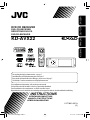 1
1
-
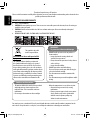 2
2
-
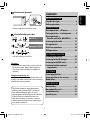 3
3
-
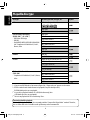 4
4
-
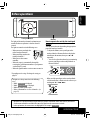 5
5
-
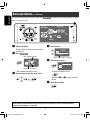 6
6
-
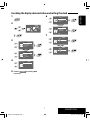 7
7
-
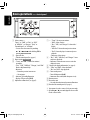 8
8
-
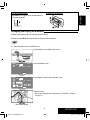 9
9
-
 10
10
-
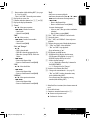 11
11
-
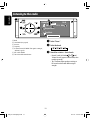 12
12
-
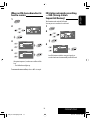 13
13
-
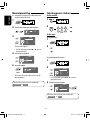 14
14
-
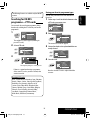 15
15
-
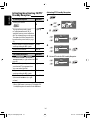 16
16
-
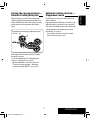 17
17
-
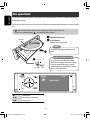 18
18
-
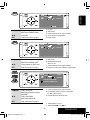 19
19
-
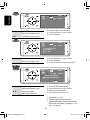 20
20
-
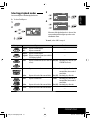 21
21
-
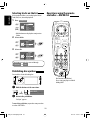 22
22
-
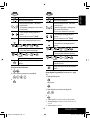 23
23
-
 24
24
-
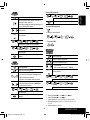 25
25
-
 26
26
-
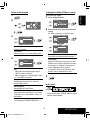 27
27
-
 28
28
-
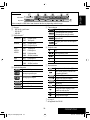 29
29
-
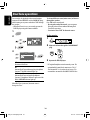 30
30
-
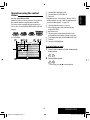 31
31
-
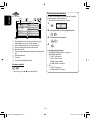 32
32
-
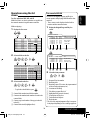 33
33
-
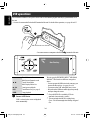 34
34
-
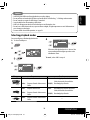 35
35
-
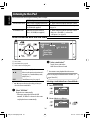 36
36
-
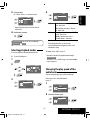 37
37
-
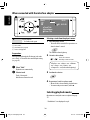 38
38
-
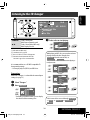 39
39
-
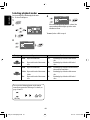 40
40
-
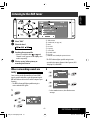 41
41
-
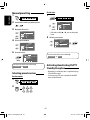 42
42
-
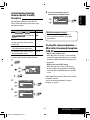 43
43
-
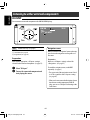 44
44
-
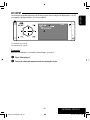 45
45
-
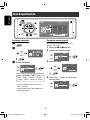 46
46
-
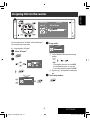 47
47
-
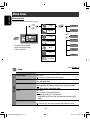 48
48
-
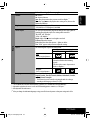 49
49
-
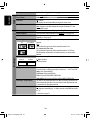 50
50
-
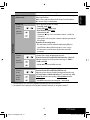 51
51
-
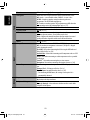 52
52
-
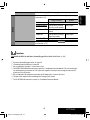 53
53
-
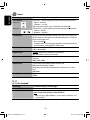 54
54
-
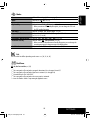 55
55
-
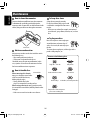 56
56
-
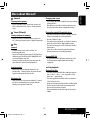 57
57
-
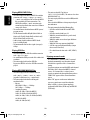 58
58
-
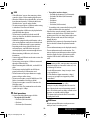 59
59
-
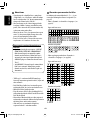 60
60
-
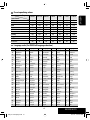 61
61
-
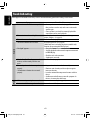 62
62
-
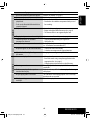 63
63
-
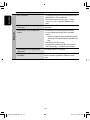 64
64
-
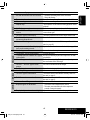 65
65
-
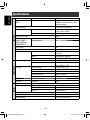 66
66
-
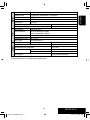 67
67
-
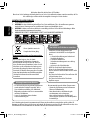 68
68
-
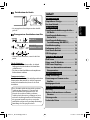 69
69
-
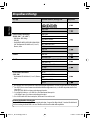 70
70
-
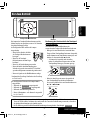 71
71
-
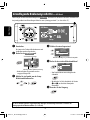 72
72
-
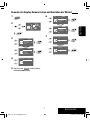 73
73
-
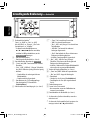 74
74
-
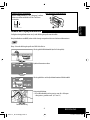 75
75
-
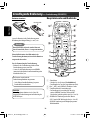 76
76
-
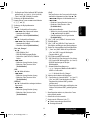 77
77
-
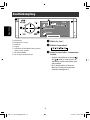 78
78
-
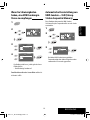 79
79
-
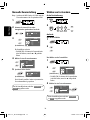 80
80
-
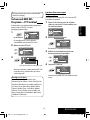 81
81
-
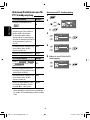 82
82
-
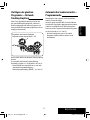 83
83
-
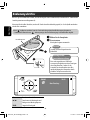 84
84
-
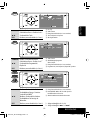 85
85
-
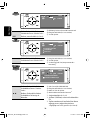 86
86
-
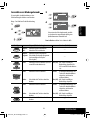 87
87
-
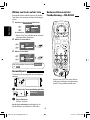 88
88
-
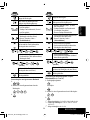 89
89
-
 90
90
-
 91
91
-
 92
92
-
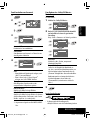 93
93
-
 94
94
-
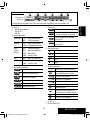 95
95
-
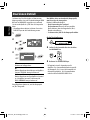 96
96
-
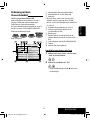 97
97
-
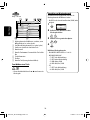 98
98
-
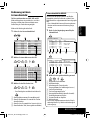 99
99
-
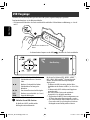 100
100
-
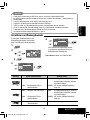 101
101
-
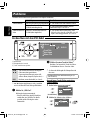 102
102
-
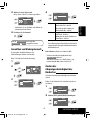 103
103
-
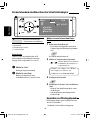 104
104
-
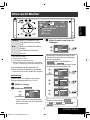 105
105
-
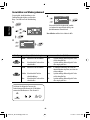 106
106
-
 107
107
-
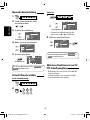 108
108
-
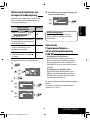 109
109
-
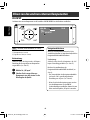 110
110
-
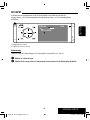 111
111
-
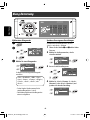 112
112
-
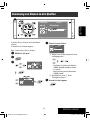 113
113
-
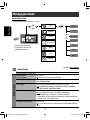 114
114
-
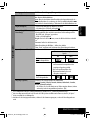 115
115
-
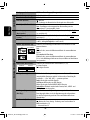 116
116
-
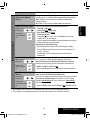 117
117
-
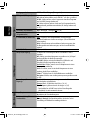 118
118
-
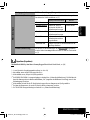 119
119
-
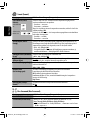 120
120
-
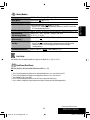 121
121
-
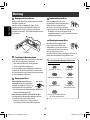 122
122
-
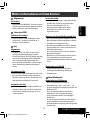 123
123
-
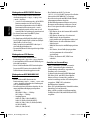 124
124
-
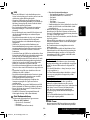 125
125
-
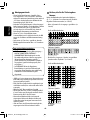 126
126
-
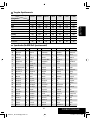 127
127
-
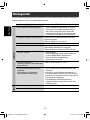 128
128
-
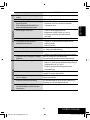 129
129
-
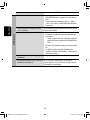 130
130
-
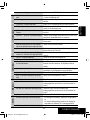 131
131
-
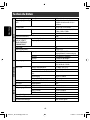 132
132
-
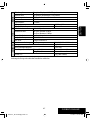 133
133
-
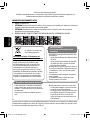 134
134
-
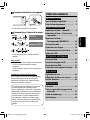 135
135
-
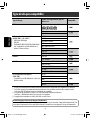 136
136
-
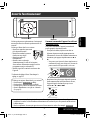 137
137
-
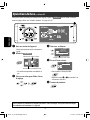 138
138
-
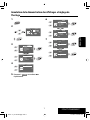 139
139
-
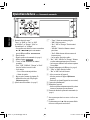 140
140
-
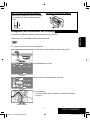 141
141
-
 142
142
-
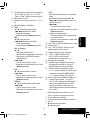 143
143
-
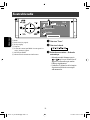 144
144
-
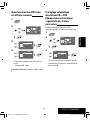 145
145
-
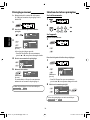 146
146
-
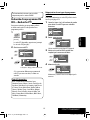 147
147
-
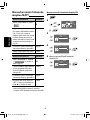 148
148
-
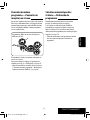 149
149
-
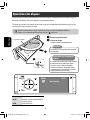 150
150
-
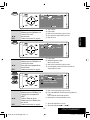 151
151
-
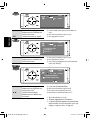 152
152
-
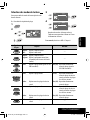 153
153
-
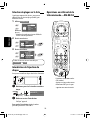 154
154
-
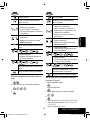 155
155
-
 156
156
-
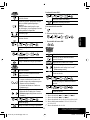 157
157
-
 158
158
-
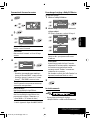 159
159
-
 160
160
-
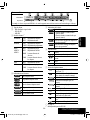 161
161
-
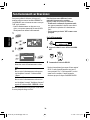 162
162
-
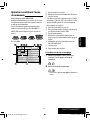 163
163
-
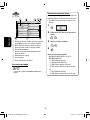 164
164
-
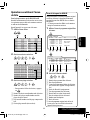 165
165
-
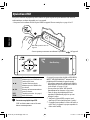 166
166
-
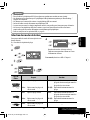 167
167
-
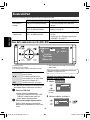 168
168
-
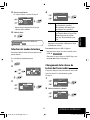 169
169
-
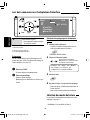 170
170
-
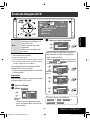 171
171
-
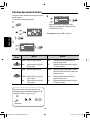 172
172
-
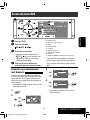 173
173
-
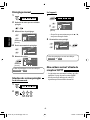 174
174
-
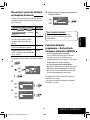 175
175
-
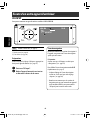 176
176
-
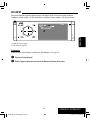 177
177
-
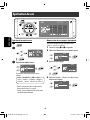 178
178
-
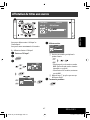 179
179
-
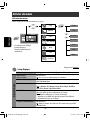 180
180
-
 181
181
-
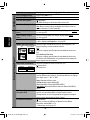 182
182
-
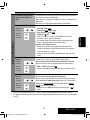 183
183
-
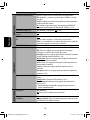 184
184
-
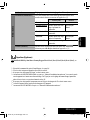 185
185
-
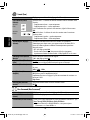 186
186
-
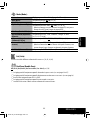 187
187
-
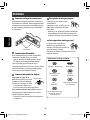 188
188
-
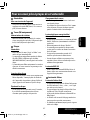 189
189
-
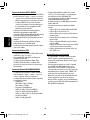 190
190
-
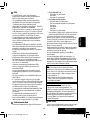 191
191
-
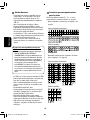 192
192
-
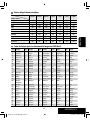 193
193
-
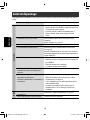 194
194
-
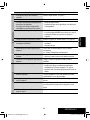 195
195
-
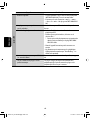 196
196
-
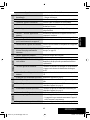 197
197
-
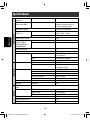 198
198
-
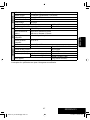 199
199
-
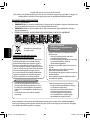 200
200
-
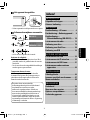 201
201
-
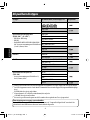 202
202
-
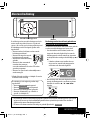 203
203
-
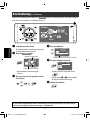 204
204
-
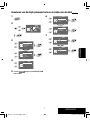 205
205
-
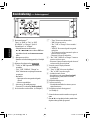 206
206
-
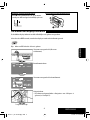 207
207
-
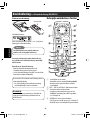 208
208
-
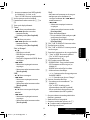 209
209
-
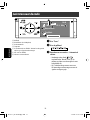 210
210
-
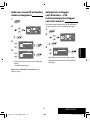 211
211
-
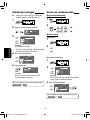 212
212
-
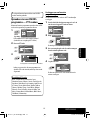 213
213
-
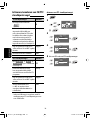 214
214
-
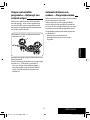 215
215
-
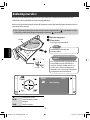 216
216
-
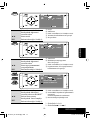 217
217
-
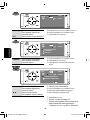 218
218
-
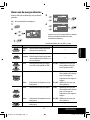 219
219
-
 220
220
-
 221
221
-
 222
222
-
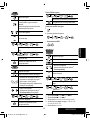 223
223
-
 224
224
-
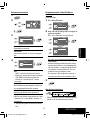 225
225
-
 226
226
-
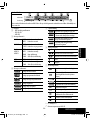 227
227
-
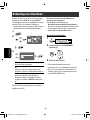 228
228
-
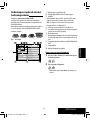 229
229
-
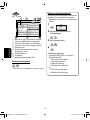 230
230
-
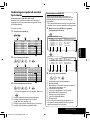 231
231
-
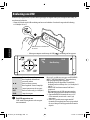 232
232
-
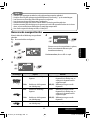 233
233
-
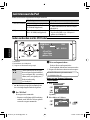 234
234
-
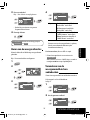 235
235
-
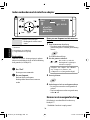 236
236
-
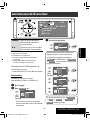 237
237
-
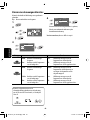 238
238
-
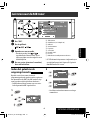 239
239
-
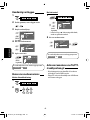 240
240
-
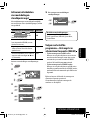 241
241
-
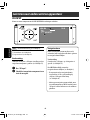 242
242
-
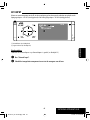 243
243
-
 244
244
-
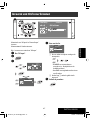 245
245
-
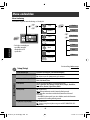 246
246
-
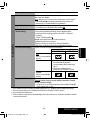 247
247
-
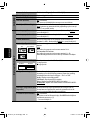 248
248
-
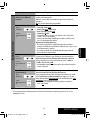 249
249
-
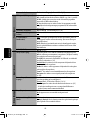 250
250
-
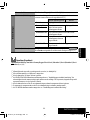 251
251
-
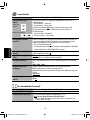 252
252
-
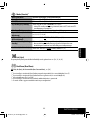 253
253
-
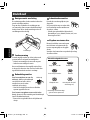 254
254
-
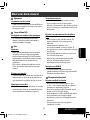 255
255
-
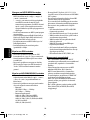 256
256
-
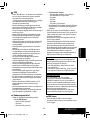 257
257
-
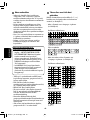 258
258
-
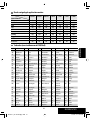 259
259
-
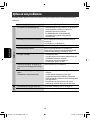 260
260
-
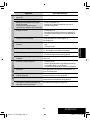 261
261
-
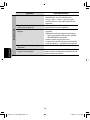 262
262
-
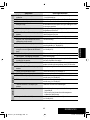 263
263
-
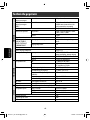 264
264
-
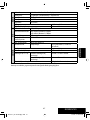 265
265
-
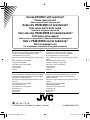 266
266
-
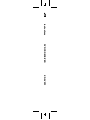 267
267
JVC EXAD KD-AVX22E Handleiding
- Categorie
- Auto media-ontvangers
- Type
- Handleiding
in andere talen
- English: JVC EXAD KD-AVX22E User manual
- français: JVC EXAD KD-AVX22E Manuel utilisateur
- Deutsch: JVC EXAD KD-AVX22E Benutzerhandbuch
Gerelateerde papieren
-
JVC KD-LHX501 Handleiding
-
JVC KD-AVX40E de handleiding
-
JVC KD-DV4401 Handleiding
-
JVC KD-DV4401E Handleiding
-
JVC KD-AVX11 Instructions Manual
-
JVC KW-AVX710 - DVD Player With LCD Monitor Handleiding
-
JVC KD-DV7402 Handleiding
-
JVC KD-DV7402 Handleiding
-
JVC KW-V20BTE de handleiding
-
JVC Car Satellite TV System KD-DV6202 Handleiding